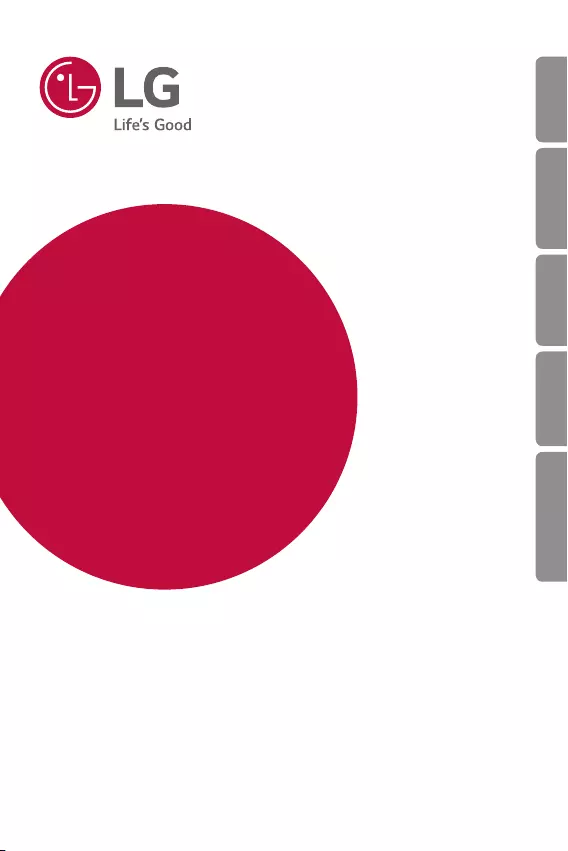Table of Contents
- ENGLISH
- FRANÇAIS
- Recommandations pour une utilisation sûre et efficace
- 01
- 02
- 03
- 04
- 05
- Annexe
- Paramètres de langue
- Mise à jour du logiciel du téléphone
- Guide contre le vol
- Informations sur les logiciels libres
- Infos réglementaires (numéro d’identification réglementaire, étiquetage électronique, etc.)
- Marques commerciales
- Avertissement relatif au laser
- DÉCLARATION DE CONFORMITÉ
- Contactez notre service pour connaître les normes auxquelles ce produit est conforme
- En savoir plus
- FAQ
- Annexe
- DEUTSCH
- Richtlinien für den sicheren und effizienten Gebrauch
- 01
- 02
- 03
- 04
- 05
- Anhang
- Spracheinstellungen
- Telefonsoftware-Update
- Diebstahlschutz
- Information: Hinweis bezüglich Open-Source-Software
- Informationen zu Bestimmungen (ID-Nummer der Bestimmung, E-Label etc.)
- Marken
- Sicherheitshinweise zu Lasern
- KONFORMITÄTSERKLÄRUNG
- Kontakt für Produktkonformität
- Weitere Informationen
- Häufig gestellte Fragen
- Anhang
- ITALIANO
- Indicazioni per un uso sicuro ed efficiente
- 01
- 02
- 03
- 04
- 05
- Appendice
- Impostazioni della lingua
- Aggiornamento software del telefono
- Guida antifurto
- Informazioni avviso software Open Source
- Informazioni sulle normative (Numero ID normativa, etichetta digitale ecc.)
- Marchi di fabbrica
- Dichiarazione sulla sicurezza del laser
- DICHIARAZIONE DI CONFORMITÀ
- Contattare l’ufficio relativo alla conformità del prodotto
- Ulteriori informazioni
- FAQ
- Appendice
- NEDERLANDS
- Richtlijnen voor veilig en efficiënt gebruik
- 01
- 02
- 03
- 04
- 05
- Appendix
- Taalinstellingen
- Software van toestel bijwerken
- Anti-diefstal
- Informatiebericht over Open Source-software
- Regelgeving en veiligheid (ID-nummer van regelgeving, E-labels, enz.)
- Handelsmerken
- Veiligheidsverklaring laser
- VERKLARING VAN OVEREENSTEMMING
- Contactpunt voor naleving regelgeving
- Meer informatie
- Veelgestelde vragen
- Appendix
LG K22 User Manual
Displayed below is the user manual for K22 by LG which is a product in the Smartphones category. This manual has pages.
Related Manuals
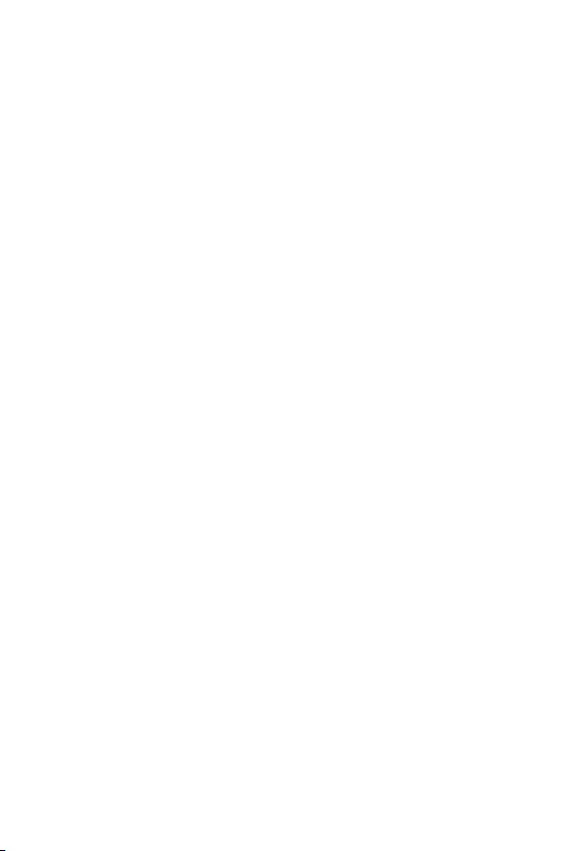
1
About this user guide
Thank you for choosing this LG product. Please carefully read this user
guide before using the device for the first time to ensure safe and proper
use.
• Always use genuine LG accessories. The supplied items are designed
only for this device and may not be compatible with other devices.
• Descriptions are based on the device default settings.
• Default apps on the device are subject to updates, and support for
these apps may be withdrawn without prior notice. If you have any
questions about an app provided with the device, please contact an
LG Service Centre. For user-installed apps, please contact the relevant
service provider.
• Modifying the device’s operating system or installing software from
unofficial sources may damage the device and lead to data corruption
or data loss. Such actions will violate your LG licence agreement and
void your warranty.
• Some content and illustrations may differ from your device, depending
on the area, service provider, software version, or OS version, and are
subject to change without prior notice.
• Software, audio, wallpaper, images, and other media supplied with
your device are licenced for limited use. If you extract and use these
materials for commercial or other purposes, you may be infringing
copyright laws. As a user, you are fully responsible for the illegal use of
media.
• Additional charges may incur for data services, such as messaging,
uploading, downloading, auto-syncing and location services. To avoid
additional charges, select a data plan suitable to your needs. Contact
your service provider to obtain additional details.
• This user guide is written in major languages for each country.
Depending on the language used, content may partly differ.
ENGLISH
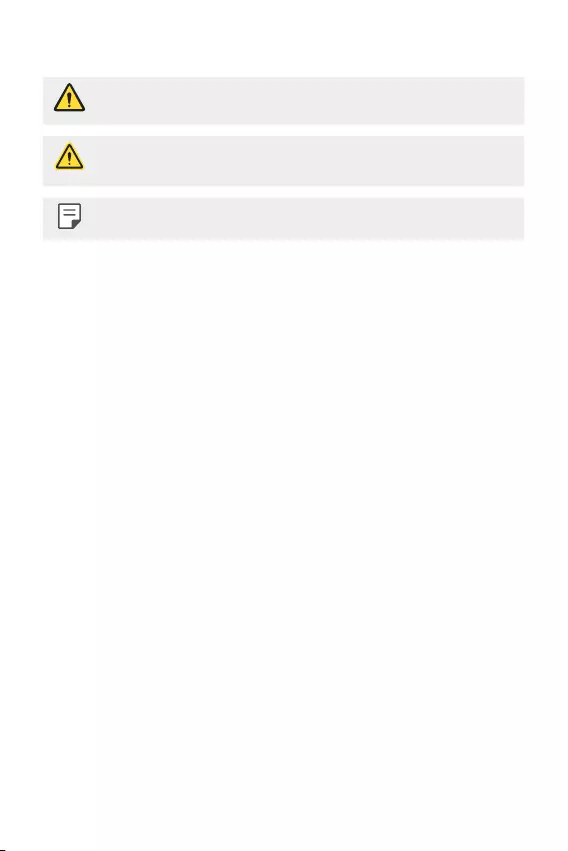
2About this user guide
Instructional notices
WARNING: Situations that could cause injury to the user and third
parties.
CAUTION: Situations that may cause minor injury or damage to the
device.
NOTE: Notices or additional information.
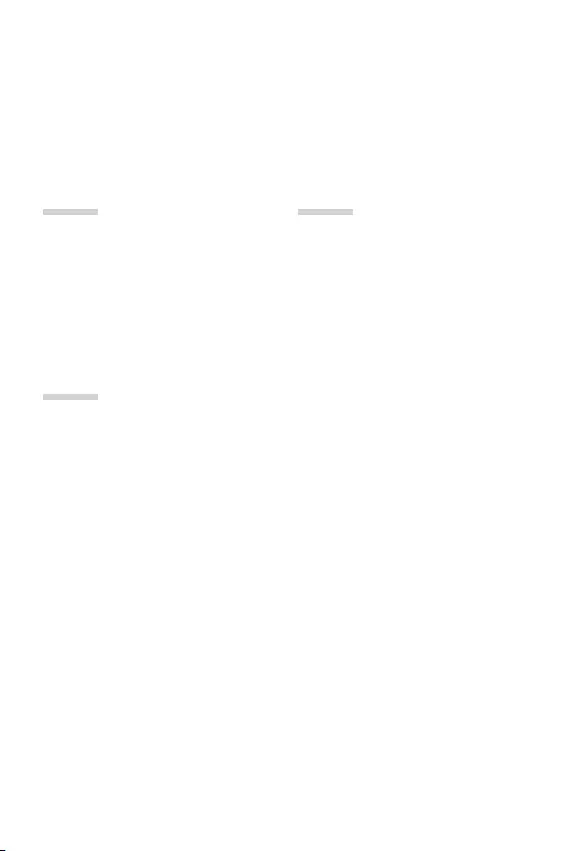
3
Table of contents
01
Custom-designed
Features
16 Google Assistant
02
Basic Functions
19 Product components and
accessories
20 Parts overview
22 Turning the power on or off
23 Installing the SIM card and
memory card
25 Removing the memory card
25 Battery
27 Touch screen
30 Home screen
37 Screen lock
38 Taking screenshots
38 Copy and Paste
38 Do Not Disturb
03
Useful Apps
40 Installing and uninstalling apps
41 App Shortcuts
42 Phone
46 Messaging
47 Camera
50 Photos
53 Contacts
55 Clock
57 Google apps
5 Guidelines for safe and efficient use
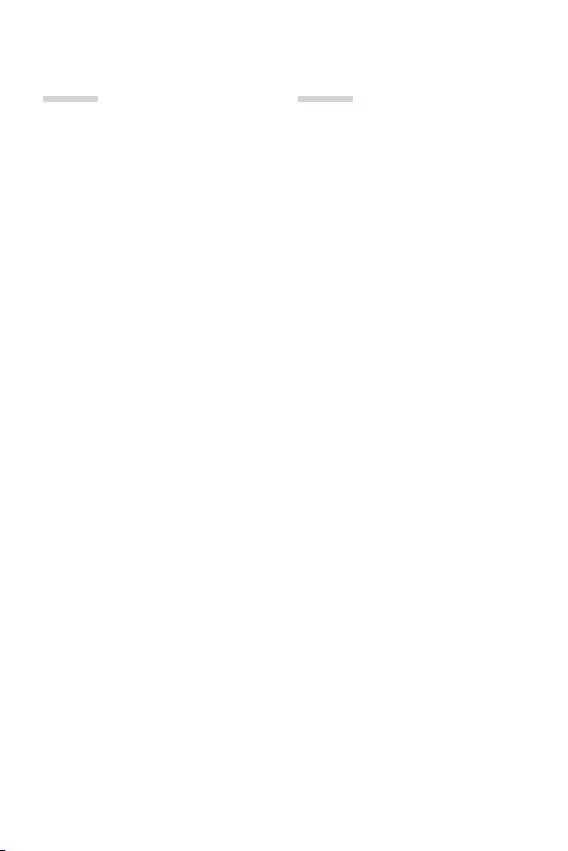
4Table of contents
04
Settings
60 Settings
60 Network and Internet
66 Connected devices
68 Apps & notifications
69 Battery
70 Display
71 Sound
72 Storage
72 Privacy
73 Location
73 Security
74 Accounts
74 Accessibility
76 Digital Wellbeing & parental
controls
76 Google
77 System
79 About phone
05
Appendix
81 Language Settings
81 Phone software update
83 Anti-Theft Guide
84 Open Source Software Notice
Information
84 Regulatory information
(Regulation ID number,
E-labeling, etc.)
85 Trademarks
86 Laser safety statement
87 DECLARATION OF
CONFORMITY
87 Contact office for compliance of
this product
87 More information
91 FAQ
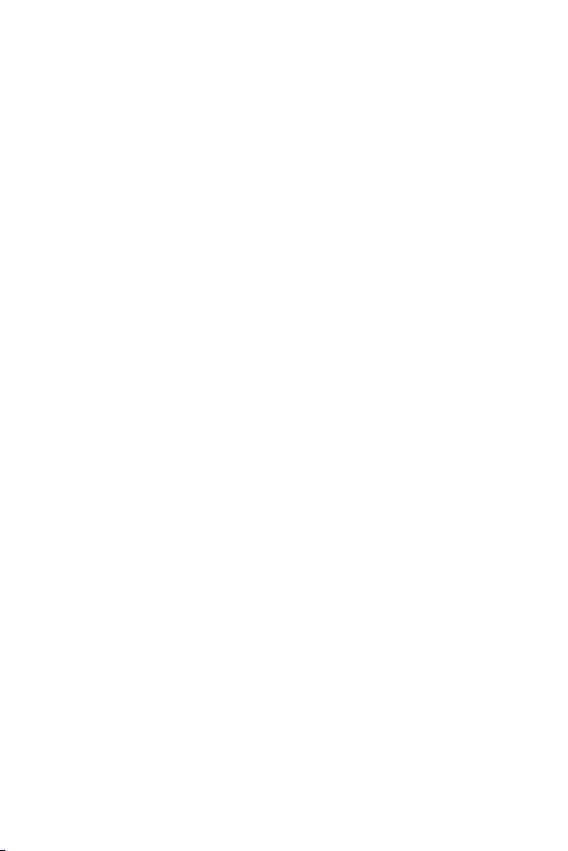
5
Guidelines for safe and efficient use
Please read these simple guidelines. Not following these guidelines may be
dangerous or illegal.
Should a fault occur, a software tool is built into your device that will gather a
fault log. This tool gathers only data specific to the fault, such as signal strength,
cell ID position in sudden call drop and applications loaded. The log is used only to
help determine the cause of the fault. These logs are encrypted and can only be
accessed by an authorised LG Repair centre should you need to return your device
for repair.
Exposure to radio frequency energy
Radio wave exposure and Specific Absorption Rate (SAR) information.
This device has been designed to comply with applicable safety requirements for
exposure to radio waves. These requirements are based on scientific guidelines that
include safety margins designed to assure the safety of all persons, regardless of
age and health.
• The radio wave exposure guidelines employ a unit of measurement known
as the Specific Absorption Rate, or SAR. Tests for SAR are conducted using
standardised methods with the device transmitting at its highest certified
power level in all used frequency bands.
• While there may be differences between the SAR levels of various LG device
models, they are all designed to meet the relevant guidelines for exposure to
radio waves.
• The SAR limit recommended by the International Commission on Non-Ionizing
RadiationProtection(ICNIRP)is2W/kgaveragedover10goftissue.
• The highest SAR value for this model tested for use at the ear is 0.340 W/kg
(10g)andwhenwornonthebodyis1.538W/kg(10g).
• This device meets RF exposure guidelines when used either in the normal use
positionagainsttheearorwhenpositionedatleast5mmawayfromthebody.
When a carry case, belt clip or holder is used for body-worn operation, it should
notcontainmetalandshouldpositiontheproductatleast5mmawayfrom
your body. In order to transmit data files or messages, this device requires a
quality connection to the network. In some cases, transmission of data files
or messages may be delayed until such a connection is available. Ensure the
above separation distance instructions are followed until the transmission is
completed.
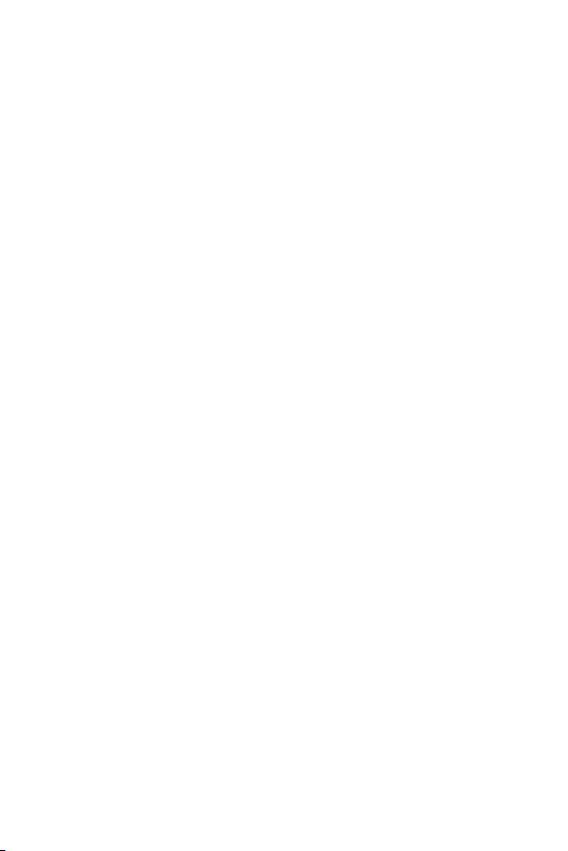
6Guidelines for safe and efficient use
Information about the RF exposure from FCC
In August 1996, the Federal Communications Commission (FCC) of the United
States, with its action in Report and Order FCC 96-326, adopted an updated safety
standard for human exposure to radio frequency (RF) electromagnetic energy
emitted by FCC regulated transmitters. Those guidelines are consistent with the
safety standard previously set by both international and U.S. standards. The design
of this device complies with FCC guidelines and these international standards.
Part 15.19 statement
Thisdevicecomplieswithpart15oftheFCCRules.Operationissubjecttothe
following two conditions:
(1) This device may not cause harmful interference, and
(2) this device must accept any interference received, including interference that
may cause undesired operation.
Part 15.21 Statement
Changes or modifications not expressly approved by the manufacturer could void
the user’s authority to operate the equipment.
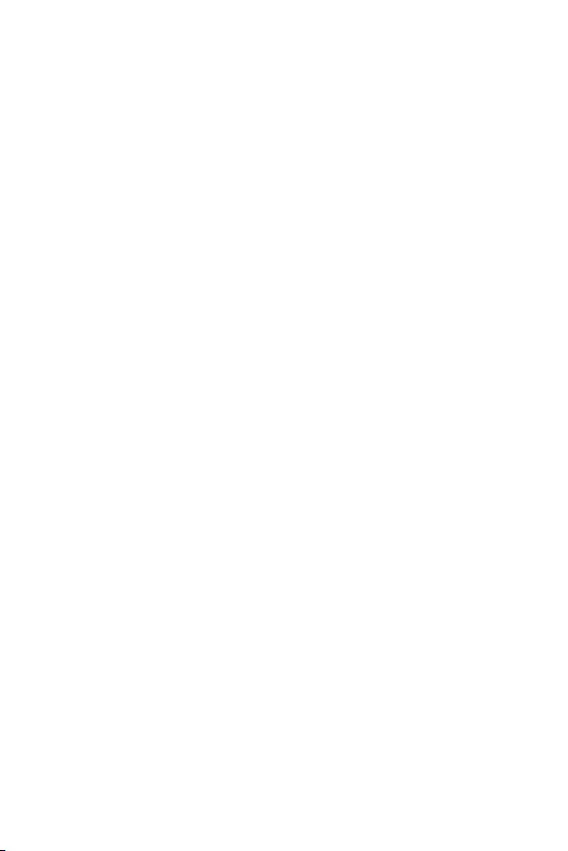
7Guidelines for safe and efficient use
Body-worn Operation
This device was tested for typical bodyworn operations with the back of the device
kept 0.39 inches (1cm) between the user’s body and the back of the device. To
comply with FCC RF exposure requirements, a minimum separation distance of
0.39 inches (1cm) must be maintained between the user’s body and the back of
the device.
Any beltclips, holsters, and similar accessories containing metallic components
may not be used. Body-worn accessories that cannot maintain 0.39 inches (1cm)
separation distance between the user’s body and the back of the device, and have
not been tested for typical body-worn operations may not comply with FCC RF
exposure limits and should be avoided.
Part 15.105 Statement
This equipment has been tested and found to comply with the limits for a class
Bdigitaldevice,pursuanttoPart15oftheFCCRules.Theselimitsaredesigned
to provide reasonable protection against harmful interference in a residential
installation. This equipment generates uses and can radiate radio frequency energy
and, if not installed and used in accordance with the instructions, may cause
harmful interference to radio communications. However, there is no guarantee that
interference will not occur in a particular installation. If this equipment does cause
harmful interference or television reception, which can be determined by turning
the equipment off and on, the user is encouraged to try to correct the interference
by one or more of the following measures:
• Reorient or relocate the receiving antenna.
• Increase the separation between the equipment and receiver.
• Connect the equipment into an outlet on a circuit different from that to which
the receiver is connected.
• Consult the dealer or an experienced radio/TV technician for help.
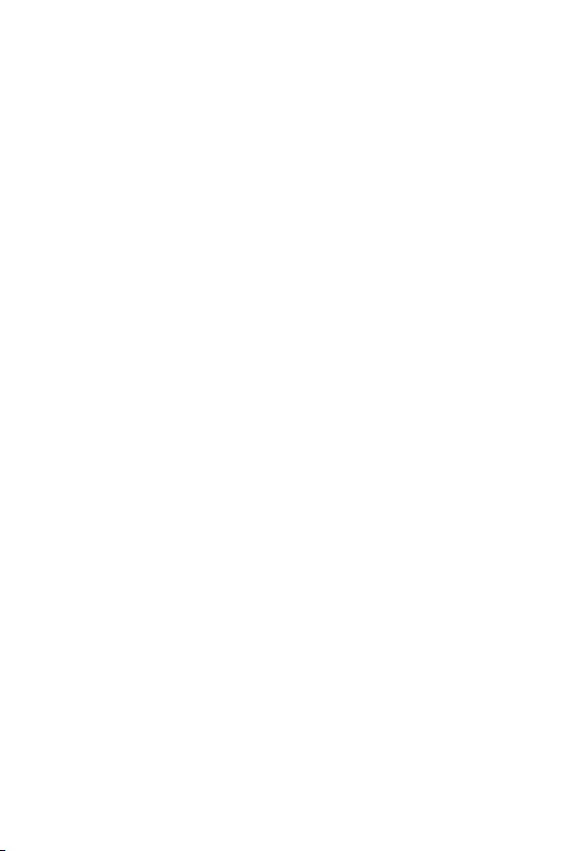
8Guidelines for safe and efficient use
Product care and maintenance
• Use only in-box accessories which are authorised by LG. LG does not guarantee
any damage or failure which is caused by third party accessories.
• Some contents and illustrations may differ from your device without prior
notice.
• Do not disassemble this unit. Take it to a qualified service technician when repair
work is required.
• Repairs under warranty, at LG’s discretion, may include replacement parts
or boards that are either new or reconditioned, provided that they have
functionality equal to that of the parts being replaced.
• Keep away from electrical appliances such as TVs, radios and personal
computers.
• The unit should be kept away from heat sources such as radiators or cookers.
• Do not drop.
• Donotsubjectthisunittomechanicalvibrationorshock.
• Switch off the device in any area where you are required to by special
regulations. For example, do not use your device in hospitals as it may affect
sensitive medical equipment.
• Do not handle the device with wet hands while it is being charged. It may cause
an electric shock and can seriously damage your device.
• Do not charge a handset near flammable material as the handset can become
hot and create a fire hazard.
• Use a dry cloth to clean the exterior of the unit (do not use solvents such as
benzene, thinner or alcohol).
• Do not charge the device when it is on soft furnishings.
• The device should be charged in a well ventilated area.
• Donotsubjectthisunittoexcessivesmokeordust.
• Do not keep the device next to credit cards or transport tickets; it can affect the
information on the magnetic strips.
• Donottapthescreenwithasharpobjectasitmaydamagethedevice.
• Do not expose the device to liquid or moisture.
• Use accessories like earphones cautiously. Do not touch the antenna
unnecessarily.
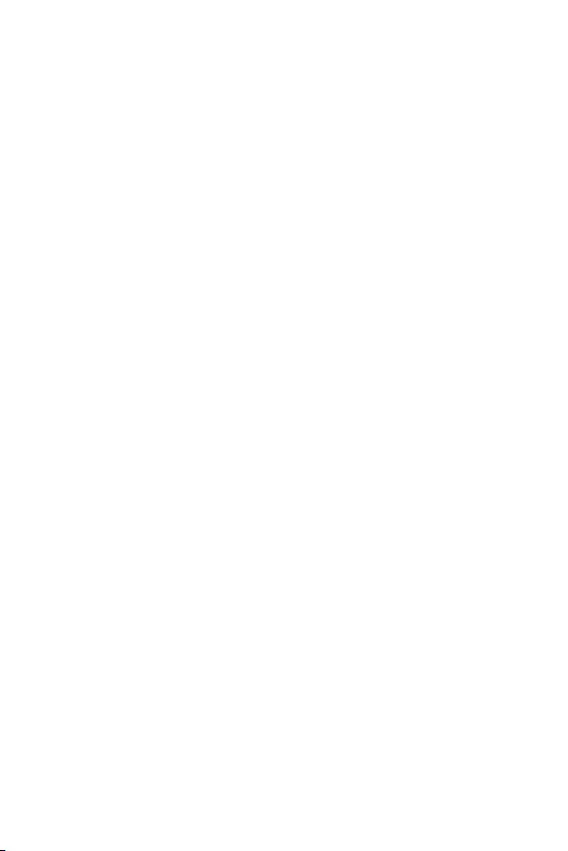
9Guidelines for safe and efficient use
• Do not use, touch or attempt to remove or fix broken, chipped or cracked glass.
Damage to the glass display due to abuse or misuse is not covered under the
warranty.
• Your device is an electronic device that generates heat during normal operation.
Extremely prolonged, direct skin contact in the absence of adequate ventilation
may result in discomfort or minor burns. Therefore, use care when handling your
device during or immediately after operation.
• If your device gets wet, immediately unplug it to dry off completely. Do not
attempt to accelerate the drying process with an external heating source, such
as an oven, microwave or hair dryer.
• The liquid in your wet device, changes the colour of the product label inside your
device. Damage to your device as a result of exposure to liquid is not covered
under your warranty.
• A mobile device requires proper air circulation in order to dissipate heat. Direct skin
contact and inadequate circulation of air flow to the device may cause the device
to overheat. The device must be at least 1.0cm from between the user’s body.
• Prevent dust of any other foreign substances from getting into the Charger/
USB cable port. It may cause heat or fire.
• Avoid exposing the device to low air pressure at high altitude.
• Do not expose the device to extremely low air pressure. Otherwise, it can cause
explosion of the battery or leakage of flammable liquid or gas.
• Please ensure that the product does not get in contact with liquid. Do not
use or recharge the product if it is wet. Once the product becomes wet, the
liquid damage indicator changes color. Please note that this will limit you from
receiving any free-of-charge repair services provided under warranty.
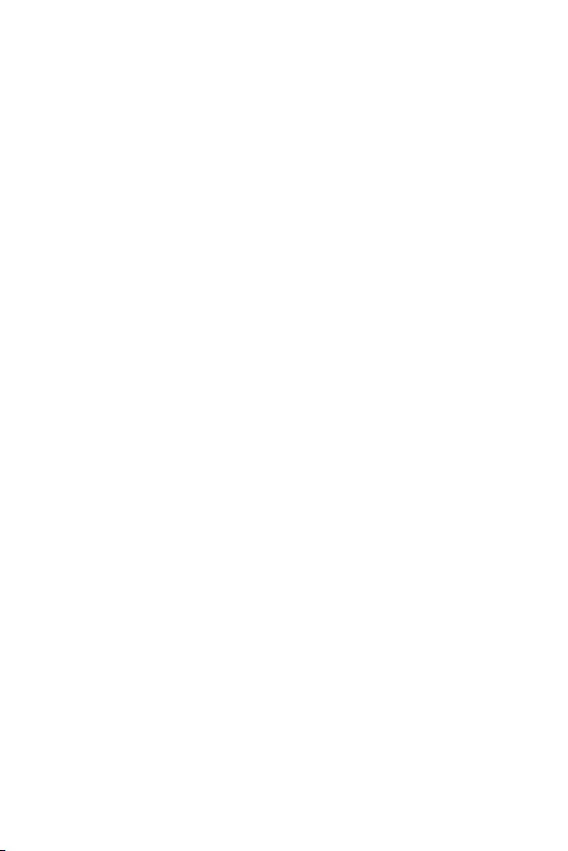
10Guidelines for safe and efficient use
Efficient device operation
Electronics devices
All devices may receive interference, which could affect performance.
• Do not use your device near medical equipment without requesting permission.
Please consult your doctor to determine if operation of your device may
interfere with the operation of your medical device.
• Pacemakermanufacturersrecommendthatyouleaveatleast15cmofspace
between other devices and a pacemaker to avoid potential interference with the
pacemaker.
• This device may produce a bright or flashing light.
• Some hearing aids might be disturbed by devices.
• Minor interference may affect TVs, radios, PCs etc.
• Useyourdeviceintemperaturesbetween0ºCand40ºC,ifpossible.Exposing
your device to extremely low or high temperatures may result in damage,
malfunction, or even explosion.
Road safety
Check the laws and regulations on the use of devices in the area when you drive.
• Do not use a hand-held device while driving.
• Give full attention to driving.
• Pull off the road and park before making or answering a call if driving conditions
so require.
• RF energy may affect some electronic systems in your vehicle such as car
stereos and safety equipment.
• When your vehicle is equipped with an air bag, do not obstruct with installed
or portable wireless equipment. It can cause the air bag to fail or cause serious
injuryduetoimproperperformance.
• If you are listening to music whilst out and about, please ensure that the volume
is at a reasonable level so that you are aware of your surroundings. This is of
particular importance when near roads.
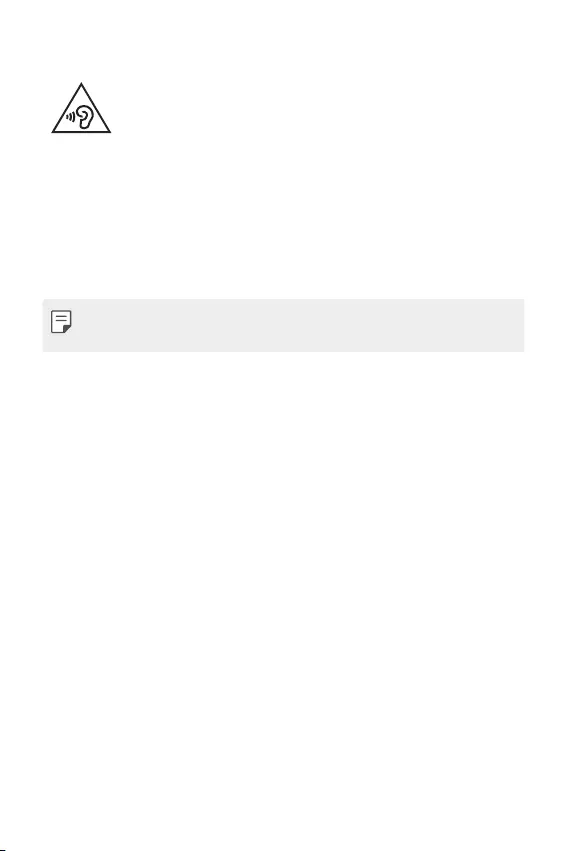
11Guidelines for safe and efficient use
Avoid damage to your hearing
To prevent possible hearing damage, do not listen at high volume
levels for long periods.
Damage to your hearing can occur if you are exposed to loud sound for long
periods of time. We therefore recommend that you do not turn on or off the
handset close to your ear. We also recommend that music and call volumes are set
to a reasonable level.
• When using headphones, turn the volume down if you cannot hear the people
speaking near you, or if the person sitting next to you can hear what you are
listening to.
• Excessive sound pressure from earphones and headphones can cause
hearing loss.
Glass Parts
Some parts of your device are made of glass. This glass could break if your device is
dropped on a hard surface or receives a substantial impact. If the glass breaks, do
not touch or attempt to remove it. Stop using your device until the glass is replaced
by an authorised service provider.
Blasting area
Do not use the device where blasting is in progress. Observe restrictions and follow
any regulations or rules.
Potentially explosive atmospheres
• Do not use your device at a refueling point.
• Do not use near fuel or chemicals.
• Do not transport or store flammable gas, liquid or explosives in the same
compartment of your vehicle as your device or accessories.
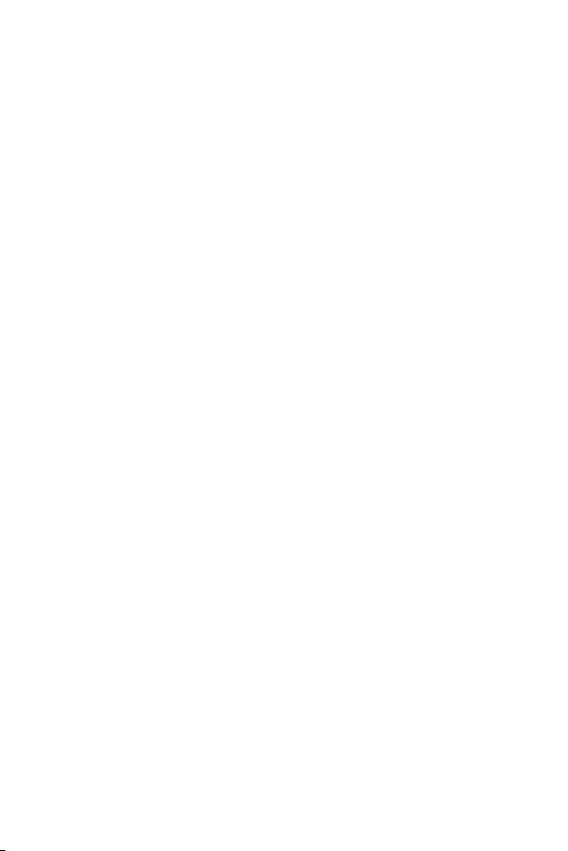
12Guidelines for safe and efficient use
In aircraft
Wireless devices can cause interference in aircraft.
• Turn your device off before boarding any aircraft.
• Do not use it on the ground without permission from the crew.
Children
Keep the device in a safe place out of the reach of small children. It includes small
parts which may cause a choking hazard if detached.
Emergency calls
Emergency calls may not be available on all mobile networks. Therefore you should
never depend solely on your device for emergency calls. Check with your local
service provider.
Battery information and care
• You do not need to completely discharge the battery before recharging. Unlike
other battery systems, there is no memory effect that could compromise the
battery’s performance.
• Use only LG batteries and chargers. LG chargers are designed to maximise the
battery life.
• Do not disassemble or short-circuit the battery.
• Keep the metal contacts of the battery clean.
• Replace the battery when it no longer provides acceptable performance. The
battery pack may be recharged hundreds of times before it needs replacing.
• Recharge the battery if it has not been used for a long time to maximise
usability.
• Do not expose the battery charger to direct sunlight or use it in high humidity,
such as in the bathroom.
• Do not leave the battery in hot or cold places, as this may deteriorate battery
performance.
• Risk of explosion if battery is replaced by an incorrect type. Dispose of used
batteries according to the instructions.
• Always unplug the charger from the wall socket after the device is fully charged
to save unnecessary power consumption of the charger.
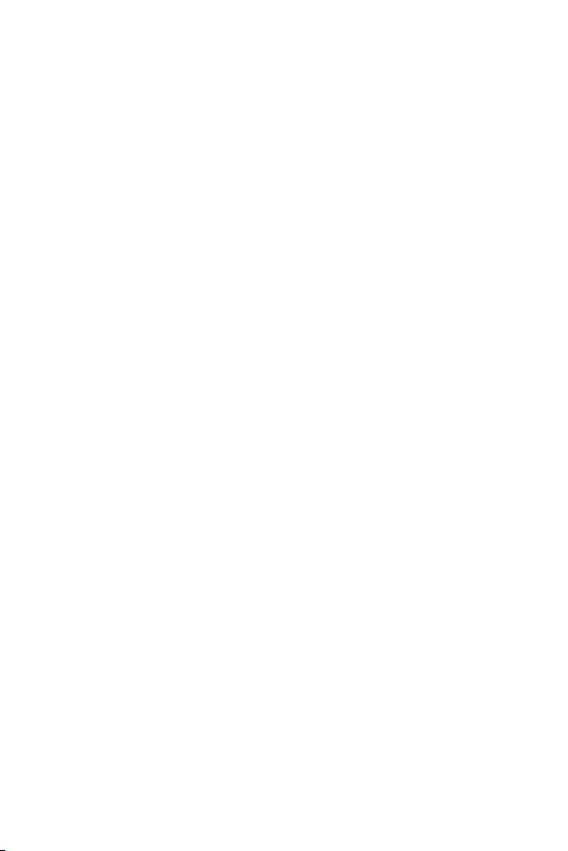
13Guidelines for safe and efficient use
• Actual battery life will depend on network configuration, product settings,
usage patterns, battery and environmental conditions.
• Make sure that no sharp-edged items such as animal’s teeth or claws, come
into contact with the battery. This could cause a fire.
Securing personal information
• Make sure to protect your personal information to prevent data leakage or
misuse of sensitive information.
• Always back up important data while using the device. LG is not responsible for
any data loss.
• Make sure to back up all data and reset the device when disposing of the device
to prevent any misuse of sensitive information.
• Read the permission screen carefully while downloading applications.
• Be cautious using the applications that have access to multiple functions or to
your personal information.
• Check your personal accounts regularly. If you find any sign of misuse of your
personal information, ask your service provider to delete or change your account
information.
• If your device is lost or stolen, change the password of your account to secure
your personal information.
• Do not use applications from unknown sources.
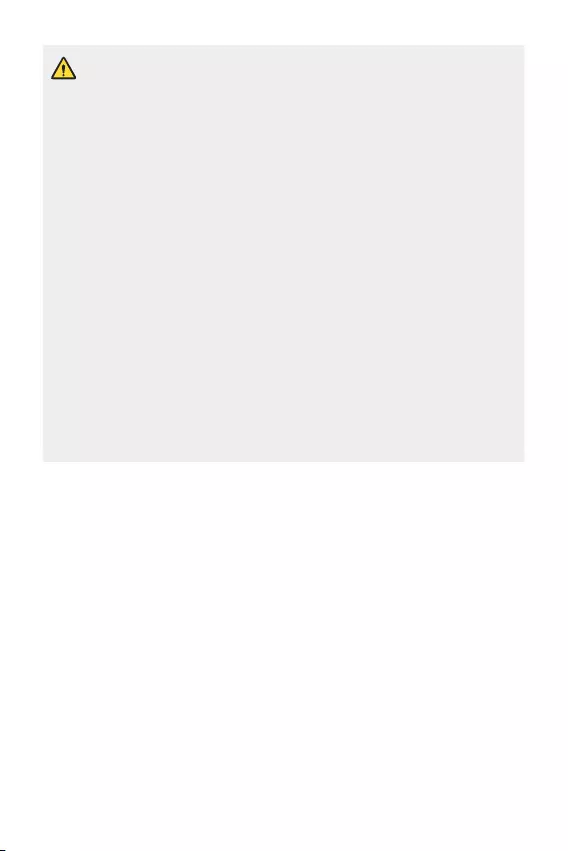
14Guidelines for safe and efficient use
Notice for Battery replacement
• Li-IonBatteryisahazardouscomponentwhichcancauseinjury.
• Battery replacement by a non-qualified professional can cause damage
to your device.
• Do not replace the battery by yourself. The battery can be damaged,
whichcancauseoverheatandinjury.Thebatterymustbereplacedby
a qualified professional. The battery should be recycled or disposed
separately from household waste.
• In case this product contains a battery incorporated within the product
which cannot be readily removed by end-users, LG recommends that
only qualified professionals remove the battery, either for replacement
or for recycling at the end of this product’s working life. To prevent
damage to the product, and for their own safety, users should not
attempt to remove the battery and should contact LG Service Helpline,
or other independent service providers for advice.
• Removal of the battery will involve dismantling of the product case,
disconnection of the electrical cables/ contacts, and careful extraction of
the battery cell using specialized tools. If you need the instructions for
qualified professionals on how to remove the battery safely, please visit
http://www.lge.com/global/sustainability/environment/take-back-recycling
.
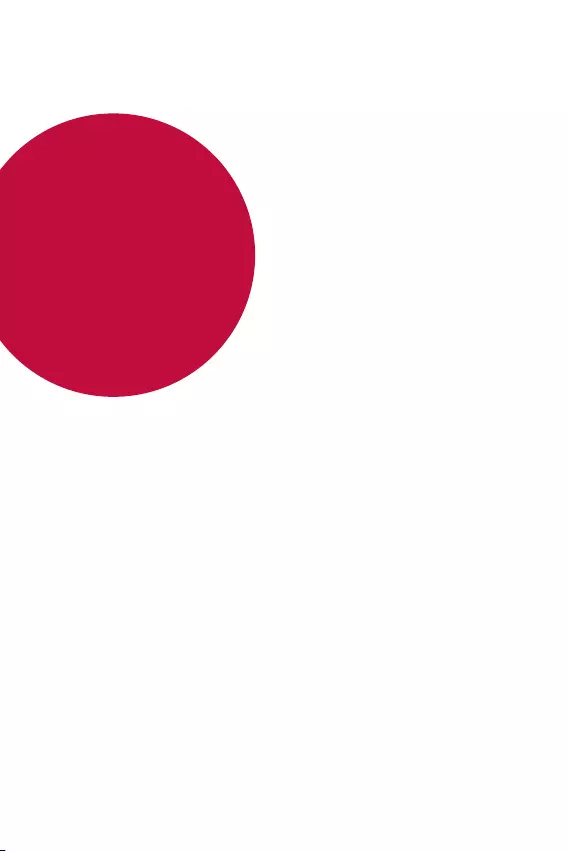
Custom-designed
Features
01
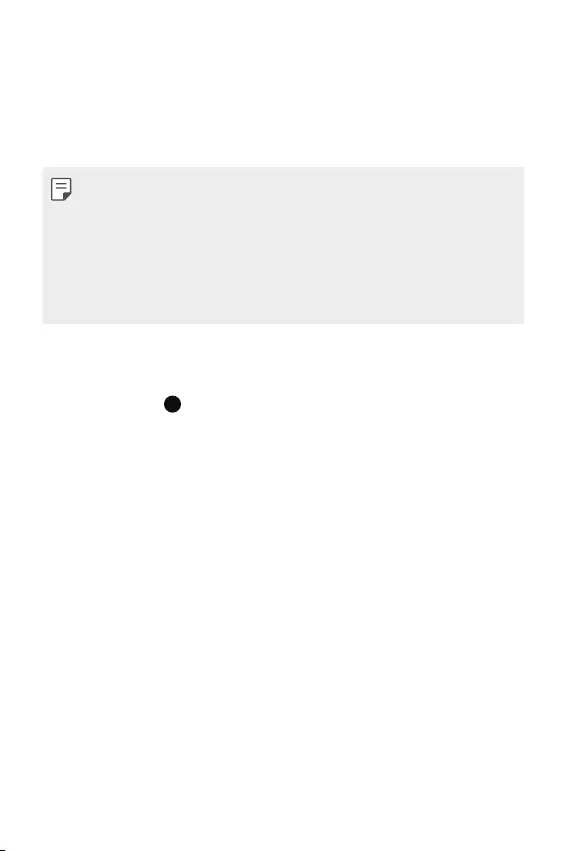
Custom-designed Features 16
Google Assistant
Google Assistant overview
You can launch or use desired apps with your voice.
• To use this feature, first connect to the network and sign in to your
Google Account.
• This feature may not work properly or voice recognition accuracy may
decrease in areas where Wi-Fi or mobile network signal strength is
weak.
• This function may be not supported, or the supported languages may
differ depending on the service area.
Launching Google Assistant
1 Press and hold from the Home screen to launch Google Assistant.
2 Tap GET STARTED.
3 Follow the on-screen instructions and say “Ok Google”.
• The device saves your voice data for recognition.
4 Tap Save.
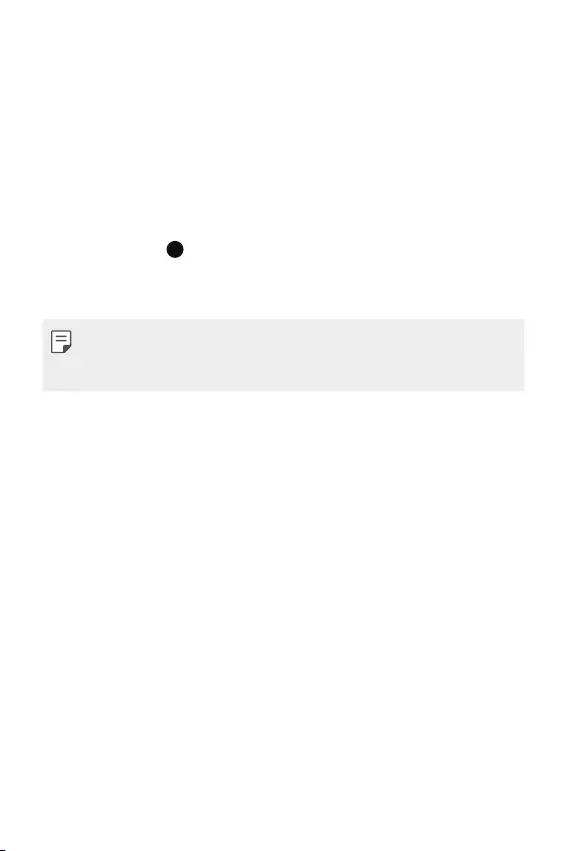
Custom-designed Features 17
Launching Google Assistant with your voice
1 Say “Ok Google” when the screen is turned on.
2 Say a command or question when Google assistant pop-up appears
on the screen.
Launching Google Assistant from the Home
screen
1 Touch and hold on the Home screen.
2 Say a command or question when Google assistant pop-up appears
on the screen.
• Voice recognition accuracy may decrease if you speak with an unclear
voice or in a noisy place. When you use the voice recognition feature,
increase its accuracy by speaking with a clear voice in a quiet place.
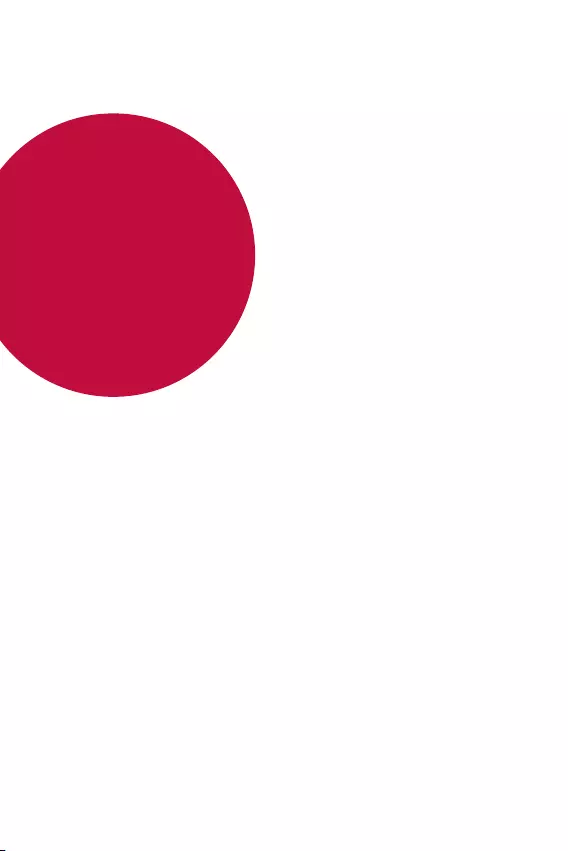
Basic Functions
02
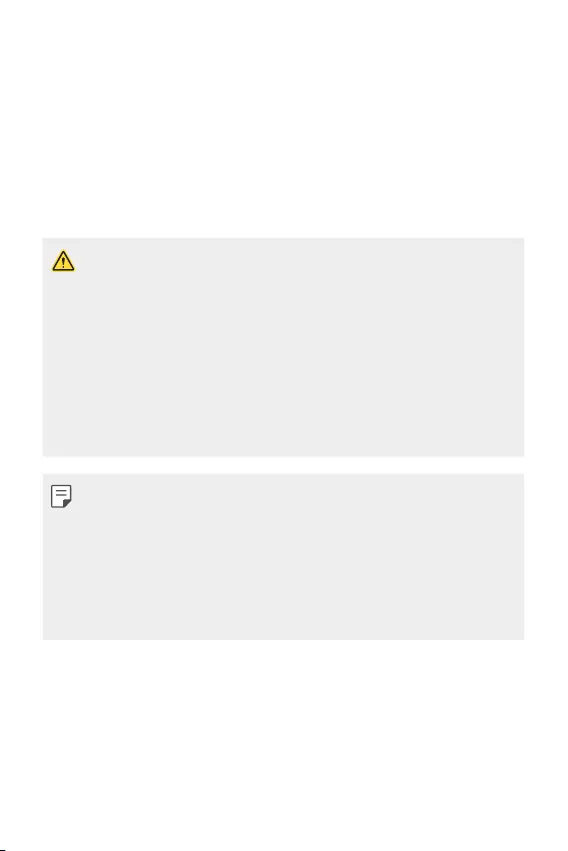
Basic Functions 19
Product components and
accessories
The following items are included with your device.
• Device
• USB cable
• Charger
• Quick Start Guide
• Ejection pin
• The items described above may be optional.
• The items supplied with the device and any available accessories may
vary depending on the area and service provider.
• Always use genuine LG Electronics accessories. Using accessories made
by other manufacturers may affect your device’s call performance or
cause malfunctions. This may not be covered by LG’s repair service.
• Some of the device parts are made of tempered glass. If you drop your
device on a hard surface or subject it to severe impact, the tempered
glass may be damaged. If this happens, stop using your device
immediately and contact an LG Customer Service Centre.
• If any of these basic items are missing, contact the dealer from which
you purchased your device.
• To purchase additional items, contact an LG Customer Service Centre.
• Some items in the product box are subject to change without notice.
• The appearance and specifications of your device are subject to change
without notice.
• Device specifications may vary depending on the area or service provider.
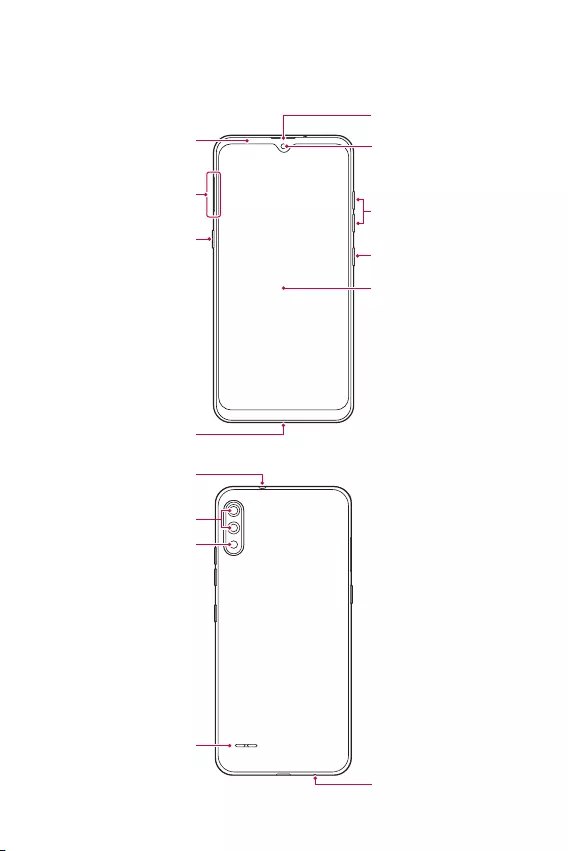
Basic Functions 20
Parts overview
Proximity/Ambient light
sensor
Earpiece
Front camera lens
Touch screen
Power/Lock key
Volume keys (+/-)
Google Assistant key
Charger/USB cable port
Nano-SIM/Memory card
tray
Flash
Speaker
Stereo headset jack
Rear camera lens
Microphone
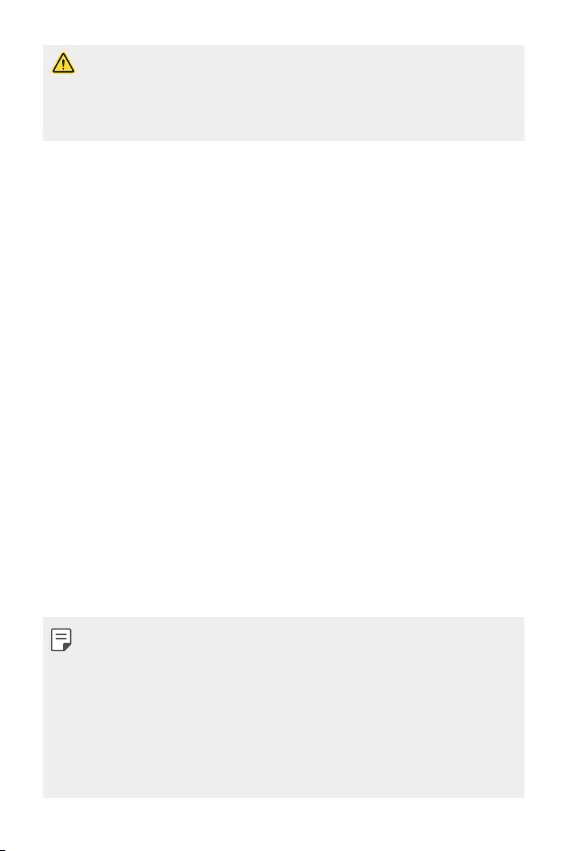
Basic Functions 21
Do NOT attempt to remove the back cover by yourself.
Doing so may severely damage the battery and device, which could cause
overheating, fire, and injury. This device’s back cover and battery are not to
be removed or replaced by a non-qualified professional.
• Proximity/Ambient light sensor
- Proximity sensor: During a call, the proximity sensor turns off the
screen and disables touch functionality when the device is in close
proximity to the human body. It turns the screen back on and enables
touch functionality when the device is outside a specific range.
- Ambient light sensor: The ambient light sensor analyses the ambient
light intensity when the auto-brightness control mode is turned on.
• Volume keys
- Adjust the volume for ringtones, calls or notifications.
- While using the Camera, gently press a Volume key to take a photo.
• Power/Lock key
- Briefly press the key when you want to turn the screen on or off.
- Press and hold the key when you want to select a power control
option.
• Google Assistant key
- You can short-press it once to run Google Assistant. You can press
and hold it to run Google Assistant and then release the finger from
the key to run the voice command function.
- See the
Google Assistant
details.
• Some functions may be restricted for access, depending on the device
specifications.
• Do not put heavy objects on the device or sit on it. Failure to do so may
damage the touch screen.
• Screen-protective film or accessories may interfere with the proximity
sensor.
• If your device is wet or is being used in a humid place, the touch screen
or buttons may not function properly.
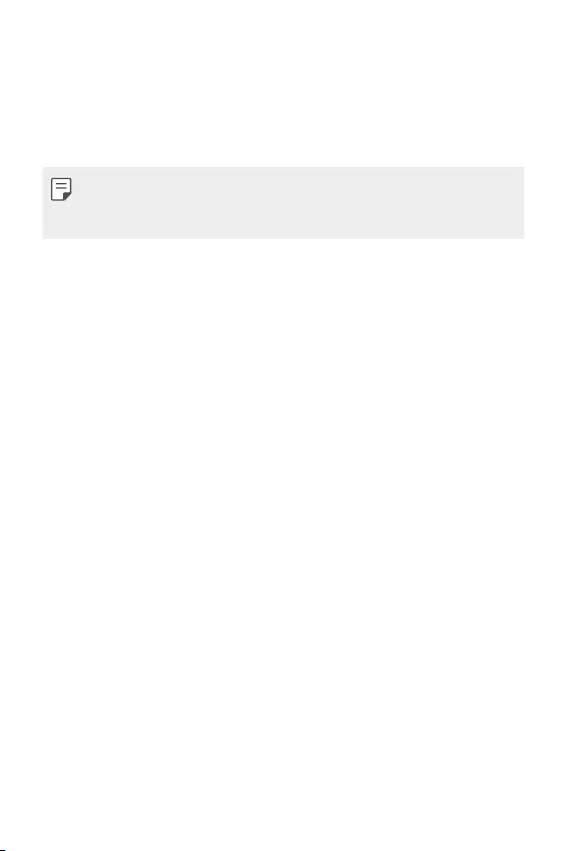
Basic Functions 22
Turning the power on or off
Turning the power on
When the power is turned off, press and hold the Power/Lock key.
• When the device is turned on for the first time, initial configuration
takes place. The first booting time for the smart phone may be longer
than usual.
Turning the power off
Press and hold the Power/Lock key, then select Power off.
Restarting the device
When the device is not working properly or does not respond, restart it by
following the instructions below.
1 Press and hold the Power/Lock key until the power is turned off.
2 When the device is restarted, release the key.
Power control options
Press and hold the Power/Lock key, then select an option.
• Power off: Turn the device off.
• Restart: Restart the device.
• Screenshot: You can take screenshots of the current screen you are
viewing.
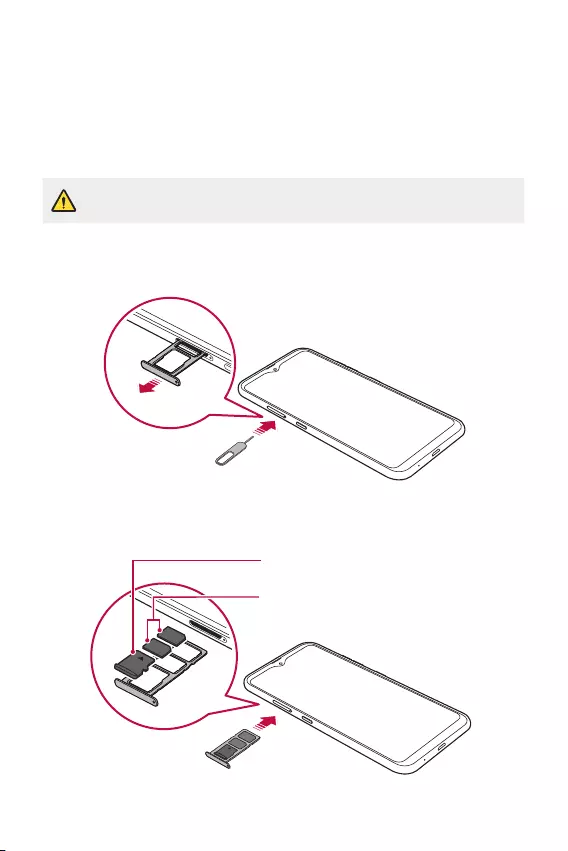
Basic Functions 23
Installing the SIM card and
memory card
Insert the SIM card from your mobile service provider and the separately
purchased memory card into the device.
• Be careful with the ejection pin since it has a sharp edge.
1 Insert the ejection pin into the hole in the card tray and then pull out
the card tray from the device.
2 Place the SIM card or memory card on the card tray and then insert
the card tray into the device in the direction of the arrow.
SIM card
Memory card (optional-sold separately)
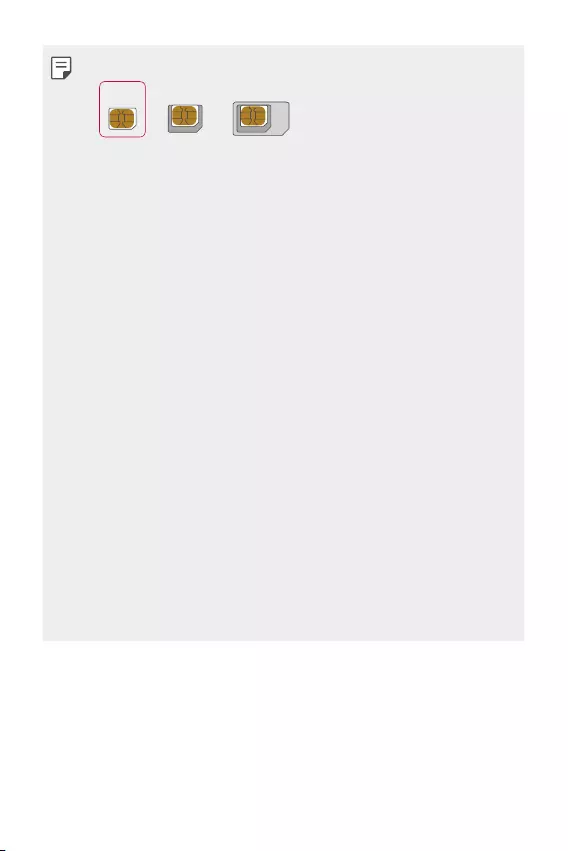
Basic Functions 24
• This device supports only Nano SIM cards.
Nano Micro Standard
• For problem-free performance, it is recommended to use the phone
with the correct type of SIM card. Always use a factory-made SIM card
supplied by the service provider.
• Do not lose your SIM card. LG is not responsible for damage and other
issues caused by loss or transfer of a SIM card.
• Be careful not to damage the SIM card when you insert or remove it.
• When you insert the SIM card or memory card, place it on the card tray
correctly.
• When you insert the card tray back into the device, insert it horizontally
in the direction of arrow as shown in the figure. Make sure that the card
placed on the card tray does not move out of its position.
• Insert the SIM card with the gold-coloured contacts facing downwards.
• Be sure to insert the SIM card into the device by following the
instructions in the user manual.
• If you insert or remove the card tray from the device, be careful not to
let water or other liquids enter into the card tray. If a wet card tray or
card is inserted into the device, your device may get damaged.
• Memory card is an optional item.
• Frequent writing and erasing of data may shorten the memory card
lifespan.
• Some memory cards may not be fully compatible with the device. If you
use an incompatible card, it may damage the device or the memory card,
or corrupt the data stored in it.
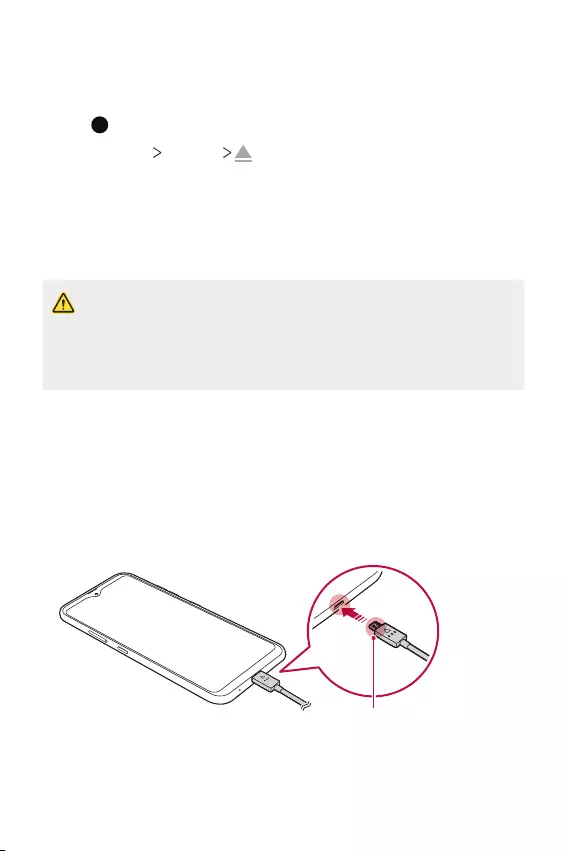
Basic Functions 25
Removing the memory card
Unmount the memory card before removing it for safety.
1 Tap and swipe up on the Home screen.
2 Tap Settings Storage .
3 Insert the ejection pin into the hole in the card tray and then pull out
the card tray from the device.
4 Remove the memory card from the card tray.
5 Insert the card tray back into the slot.
• Do not remove the memory card while the device is transferring or
accessing information. This may cause data to be lost or corrupted, or
may damage the memory card or the device. LG is not responsible for
losses that result from the abuse or improper use of memory cards,
including the loss of data.
Battery
Charging the battery
Before using the device, fully charge the battery.
Charging cable terminal
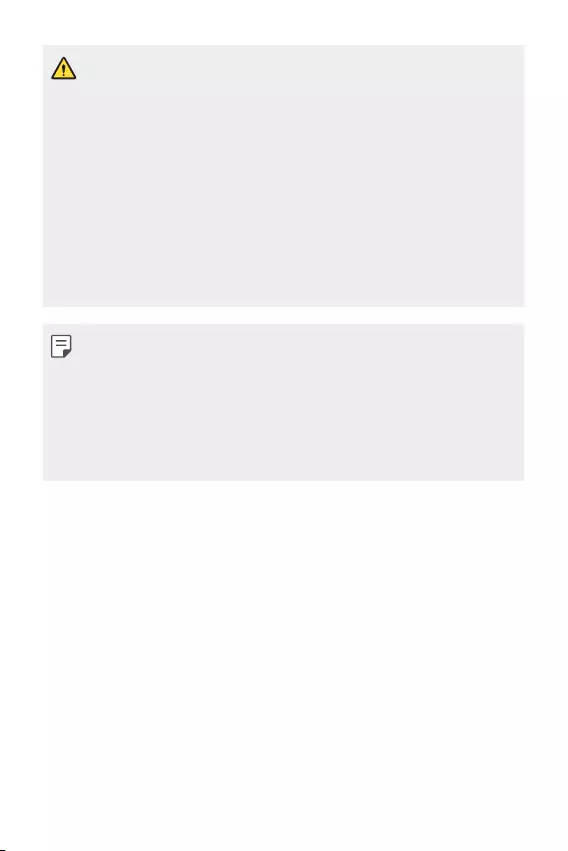
Basic Functions 26
• Do not use the external terminal, charging cable or gender for the
device in presence of moisture. This may cause fire, electric shock,
injury, or device malfunction. If there is moisture, stop using the device
immediately and remove the moisture completely.
• Make sure to use the USB cable provided with your device.
• Make sure to use an LG-approved charger and charging cable. Charging
the battery with a third-party charger may cause the battery to explode
or may damage the device.
• Your device has an internal rechargeable battery. For your safety, do not
remove the embedded battery.
• Using the device when it is charging may cause electric shock. To use the
device, stop charging it.
• Remove the charger from the power socket after the device is fully
charged. This prevents unnecessary power consumption.
• Another way to charge the battery is by connecting a USB cable
between the device and a desktop or laptop computer. This may take a
longer time than plugging the adapter to a wall outlet.
• Do not charge the battery by using a USB hub that is unable to maintain
the rated voltage. Charging may fail or unintentionally stop.
Precautions when using the device
• Make sure to use the USB cable provided; do not use third party USB
cables or chargers with your device. The LG limited warranty does not
cover the use of third party accessories.
• Failure to follow the instructions in this guide and improper use may
damage the device.
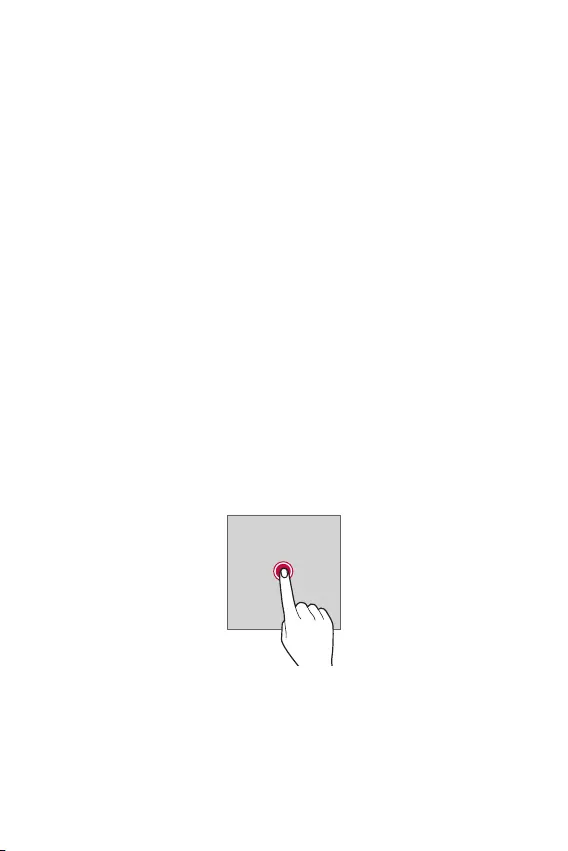
Basic Functions 27
Using the battery efficiently
Battery lifespan may decrease if you keep many apps and functions
running simultaneously and continuously.
Cancel background operations to increase battery life.
To minimise battery consumption, follow these tips:
• Turn off the Bluetooth
®
or Wi-Fi network function when not using
them.
• Set the screen timeout to as short a time as possible.
• Minimise the screen brightness.
• Set a screen lock when the device is not used.
• Check the battery level while using any downloaded apps.
Touch screen
You can familiarise yourself with how to control your device by using
touch screen gestures.
Tapping
Lightly tap with your fingertip to select or run an app or option.
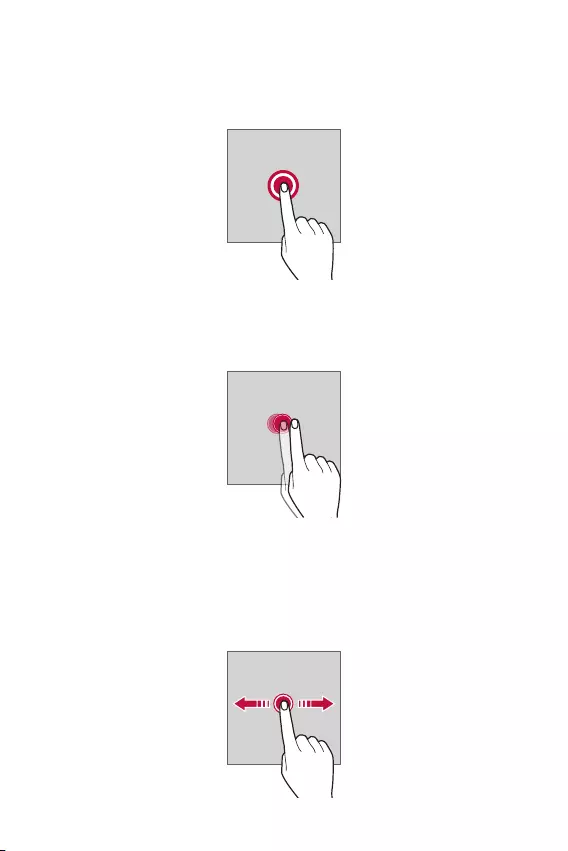
Basic Functions 28
Touching and holding
Touch and hold for several seconds to display a menu with available
options.
Double-tapping
Tap twice quickly to zoom in or out on a web page or map.
Dragging
Touch and hold an item, such as an app or widget, then move your finger
to another location in a controlled motion. You can use this gesture to
move an item.
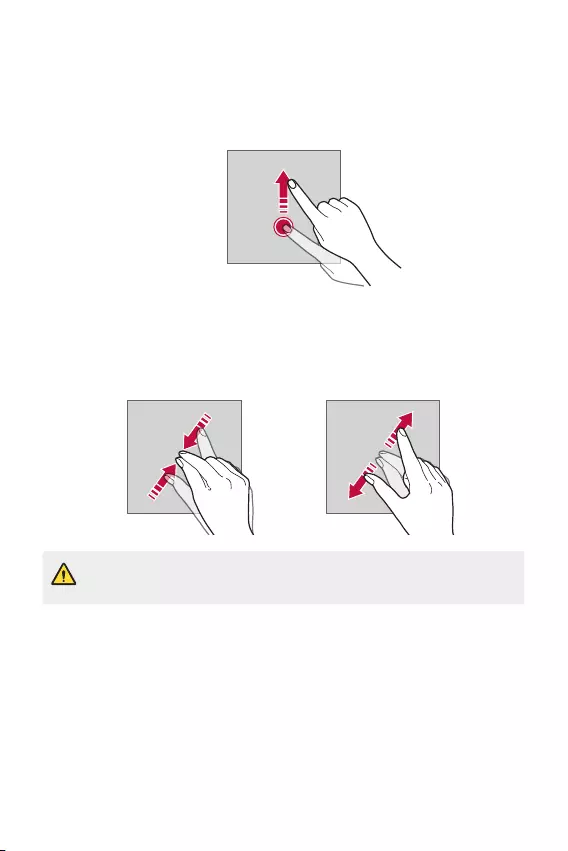
Basic Functions 29
Swiping
Touch the screen with your finger and move it quickly without pausing.
You can use this gesture to scroll through a list, a web page, photos,
screens, and more.
Pinching and spreading
Pinch two fingers to zoom out such as on a photo or map. To zoom in,
spread your fingers apart.
• Do not expose the touch screen to excessive physical shock. You might
damage the touch sensor.
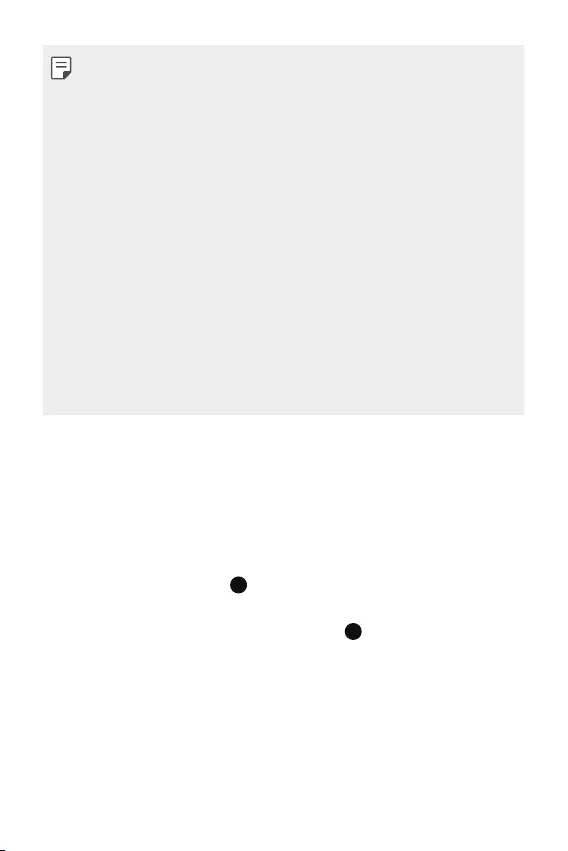
Basic Functions 30
• A touch screen failure may occur if you use the device near a magnetic,
metallic or conductive material.
• If you use the device under bright lights, such as direct sunlight, the
screen may not be visible, depending on your position. Use the device
in a shady location or a location with an ambient light that is not too
bright and bright enough to read books.
• Do not press the screen with excessive force.
• Gently tap with your fingertip on the option you want.
• Touch control may not work properly if you tap while wearing a glove or
by using the tip of your fingernail.
• Touch control may not work properly if the screen is moist or wet.
• The touch screen may not function properly if a screen-protective film
or accessory purchased from a third party store is attached to the
device.
• Displaying a static image for extended periods of time may result in
after-images or screen burn-in. Turn off the screen or avoid displaying
the same image for a long time when you do not use the device.
Home screen
Home screen overview
The Home screen is the starting point for accessing various functions
and apps on your device. Tap on any screen to directly go to the Home
screen.
You can manage all apps on the App page. Tap and swipe up on the
Home screen to view all installed apps.
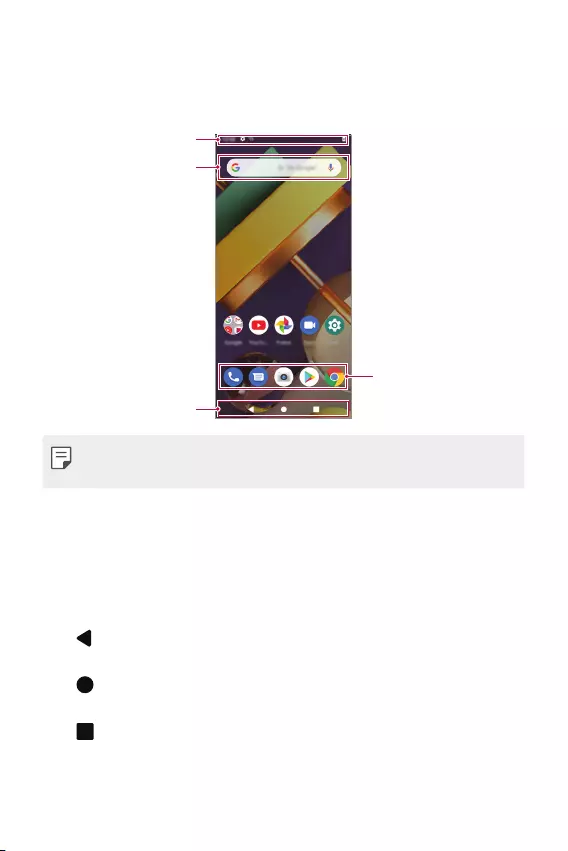
Basic Functions 31
Home screen layout
You can view all apps and organise widgets and folders on the Home
screen.
Quick access area
Home touch button
Status bar
Google Search widget
• The Home screen may differ depending on the manufacturer policy, user
settings, software version or service provider.
• Status bar: View status icons, the time and the battery level.
• Google Search widget: Type or speak to pull open Google Search.
• Quick access area: Fix main apps at the bottom of the screen so that
they can be accessed from any Home screen canvas.
• Home touch button
- : Return to the previous screen. Close the keypad or pop-up
windows.
- : Tap to go to the Home screen. To launch Google search, touch
and hold.
- : Tap to view a list of recently used apps or run an app from the
list.
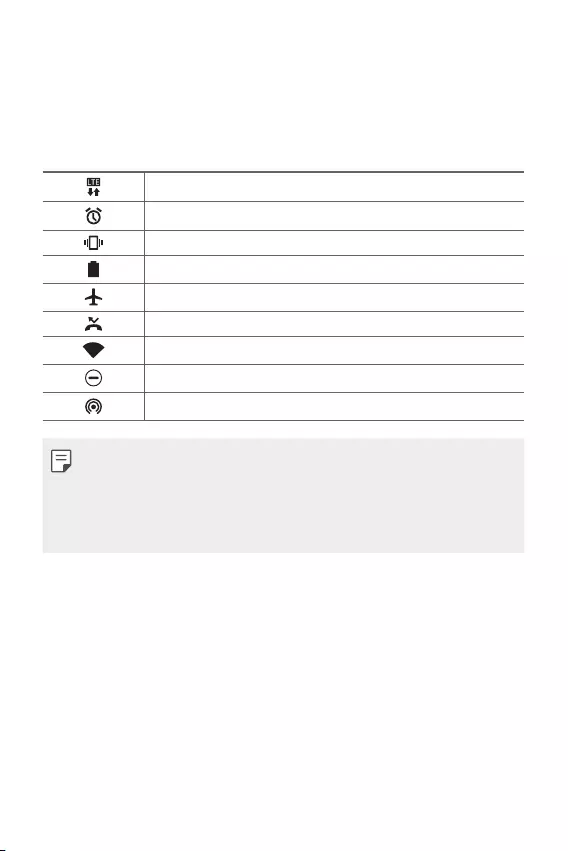
Basic Functions 32
Status icons
When there is a notification for an unread message, calendar event or
alarm, the status bar displays the corresponding notification icon. Check
your device’s status by viewing notification icons displayed on the status
bar.
Data is being transmitted over the network
Alarm is set
Vibrate mode is on
Battery level
Airplane mode is on
Missed calls
Wi-Fi is connected
Mute mode is on
Hotspot is on
• Some of these icons may appear differently or may not appear at all,
depending on the device’s status. Refer to the icons according to the
actual environment and area in which you are using the device and your
service provider.
• Displayed icons may vary, depending on the area or service provider.
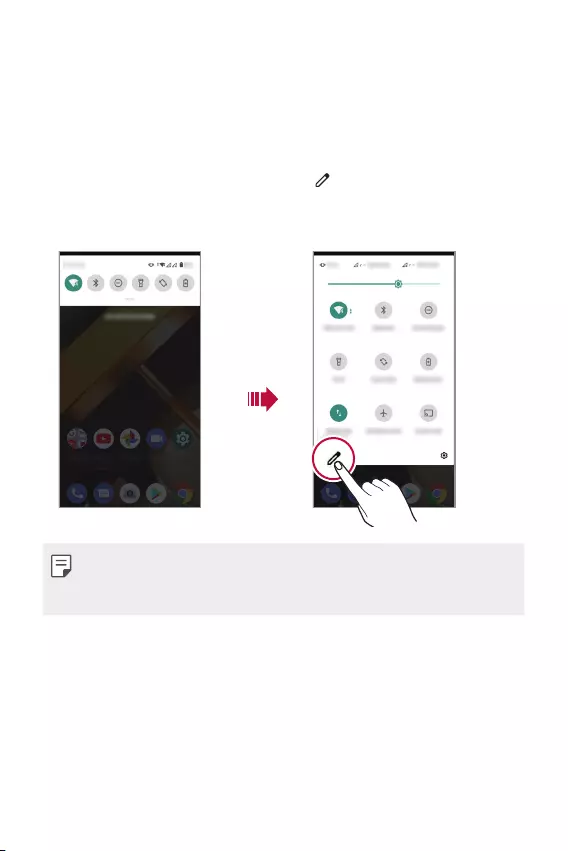
Basic Functions 33
Notifications panel
You can open the notifications panel by dragging the status bar
downward on the main screen.
• To open the quick access icons list, drag the notifications panel
downwards.
• To rearrange, add, or remove icons, tap .
• If you touch and hold the icon, the settings screen for the
corresponding function appears.
• You can use the notifications panel even on the lock screen. Drag the
notifications panel while the screen is locked to quickly access the
desired features.
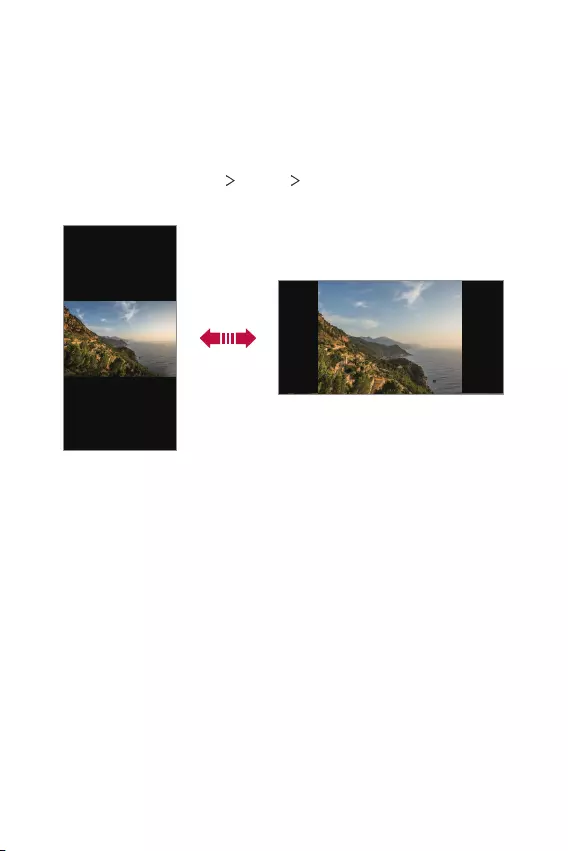
Basic Functions 34
Switching the screen orientation
You can set the screen orientation to automatically switch according to
the device’s physical orientation.
On the notification panel, tap and activate Auto-rotate from the quick
access icon list.
You can also go to Settings Display Advanced and activate Auto-
rotate screen.
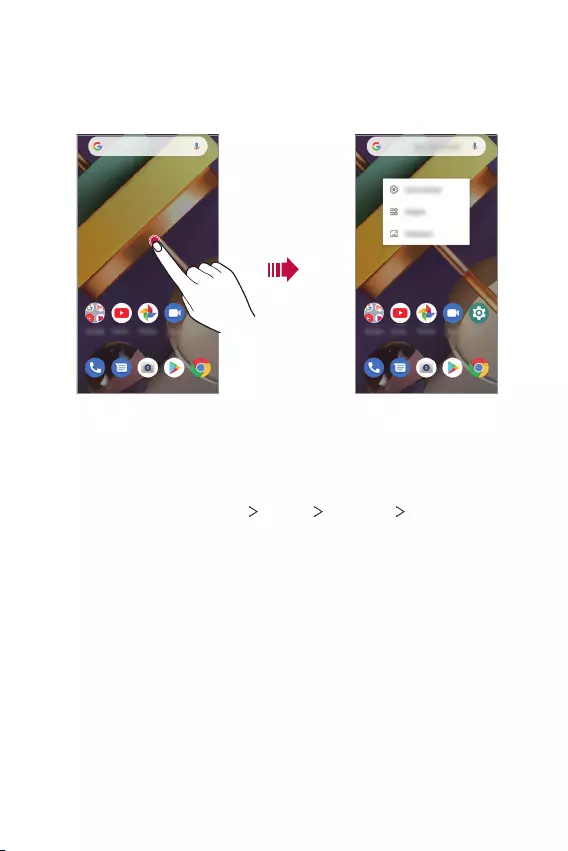
Basic Functions 35
Editing the Home screen
On the Home screen, touch and hold on an empty space, then select the
desired action from below.
• To add a widget to the Home screen, touch and hold on a blank area of
the Home screen, then select Widgets.
• To change wallpapers, touch and hold on a blank area of the Home
screen, then select Wallpapers.
You can also go to Settings Display Advanced Wallpaper.
• To configure the Home screen settings, touch and hold on a blank area
of the Home screen, then select Home settings.
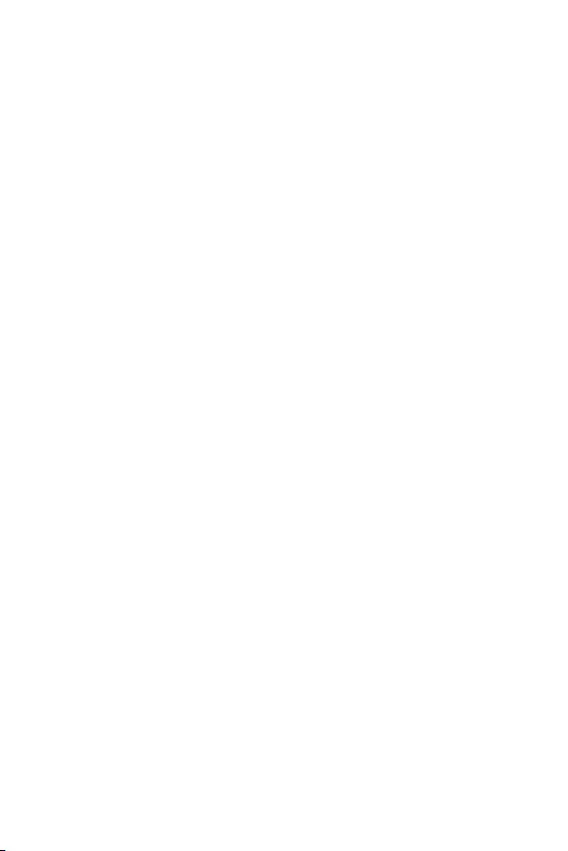
Basic Functions 36
Moving apps on the App page
On the App page, touch and hold an app, then drag it to another location.
• To keep frequently used apps at the bottom of the Home screen, touch
and hold an app, then drag it to the quick access area at the bottom.
• To remove an icon from the quick access area, drag the icon to the
Home screen.
Using folders from the Home screen
Creating folders
On the Home screen, touch and hold an app, then drag it over another
app.
• A new folder is created and the apps are added to the folder.
Editing folders
On the Home screen, tap a folder and do one of the following actions.
• To edit the folder name tap Unnamed Folder.
• To add apps, touch and hold an app, then drag it over the folder and
release it.
• To remove an app from the folder, touch the app and drag it to outside
the folder. If the removed app is the only one app that existed in the
folder, the folder is removed automatically.
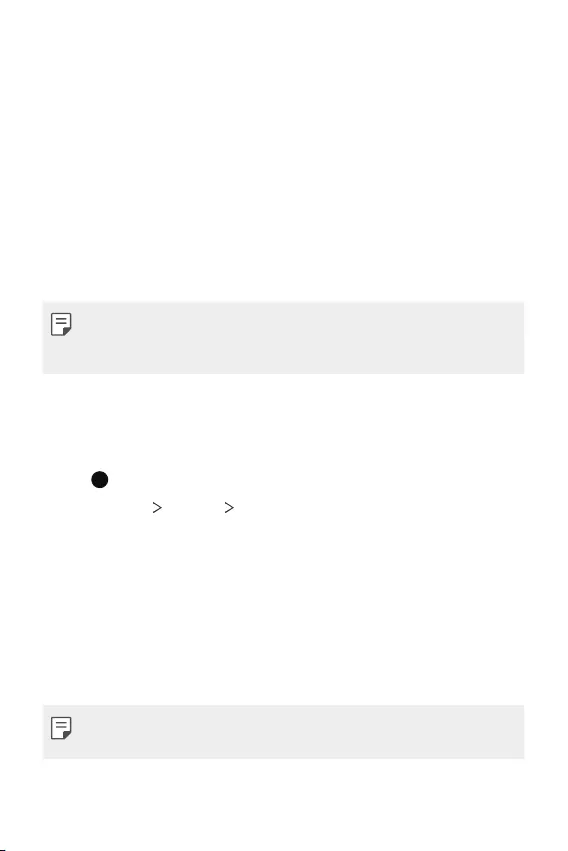
Basic Functions 37
Screen lock
Screen lock overview
Your device’s screen turns off and locks itself if you press the Power/Lock
key. This also happens after the device is left idle for a specified period of
time.
If you press the Power/Lock key when a screen lock is not set, the Home
screen appears immediately.
To ensure security and prevent unwanted access to your device, set a
screen lock.
• A screen lock prevents unnecessary touch input on the device screen
and reduces battery consumption. We recommend that you activate the
screen lock while not using the device.
Setting a screen lock
There are several options available for configuring the screen lock settings.
1 Tap and swipe up on the Home screen.
2 Tap Settings Security Screen lock and then select the method
you prefer.
3 Customise the following settings:
• None: Deactivate the screen lock function.
• Swipe: Swipe on the screen to unlock the screen.
• Pattern: Draw a pattern to unlock the screen.
• PIN: Enter a numeric password to unlock the screen.
• Password: Enter an alphanumeric password to unlock the screen.
• If you incorrectly attempt to unlock the device 5 times, the screen is
blocked for 30 seconds.
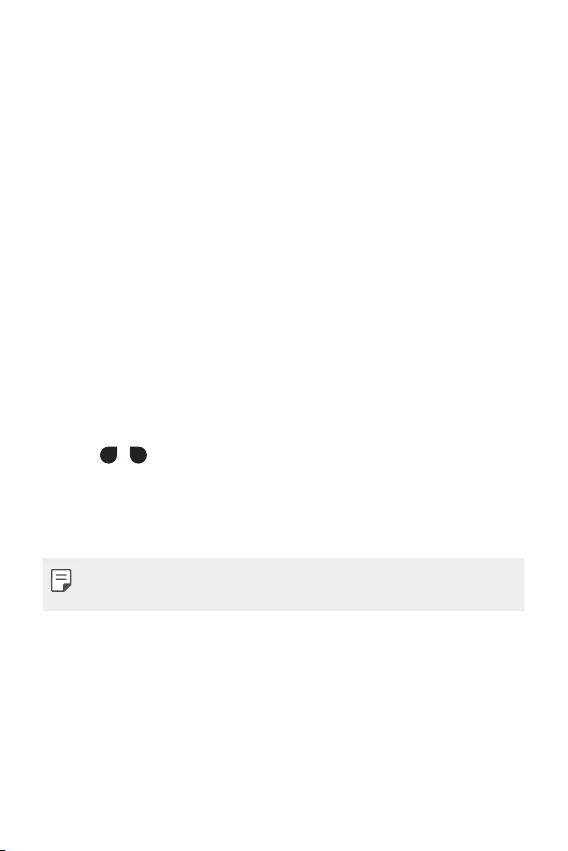
Basic Functions 38
Taking screenshots
You can take screenshots of the current screen you are viewing.
Via a shortcut
Press and hold the Power/Lock key and the Volume Down (-) key at the
same time for at least two seconds.
Or
Press and hold the Power/Lock key, then tap Screenshot.
• Screenshots can be viewed from the Screenshots folder in the
Photos.
Copy and Paste
You can cut or copy text from an app, and then paste the text into the
same app. Or, you can run other apps and paste the text into them.
1 Touch and hold around the text you want to copy or cut.
2 Drag / to specify the area to copy or cut.
3 Select either Cut or Copy.
• Cut or copied text is automatically added to the clipboard.
4 Touch and hold the text input window, then select Paste.
• If there is no item that has been copied or cut, the Paste option will not
appear.
Do Not Disturb
To turn off some or all sounds, swipe the status bar down with your
fingers and tap Do Not Disturb.
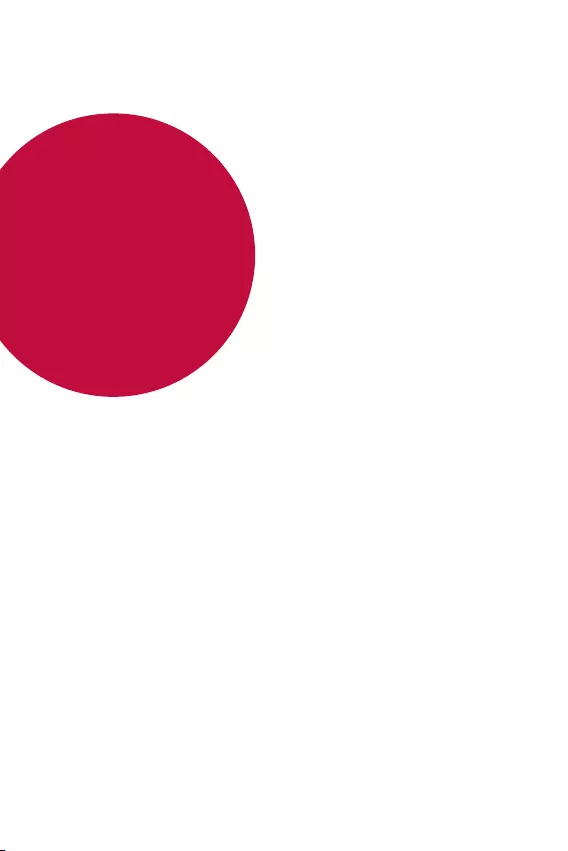
Useful Apps
03
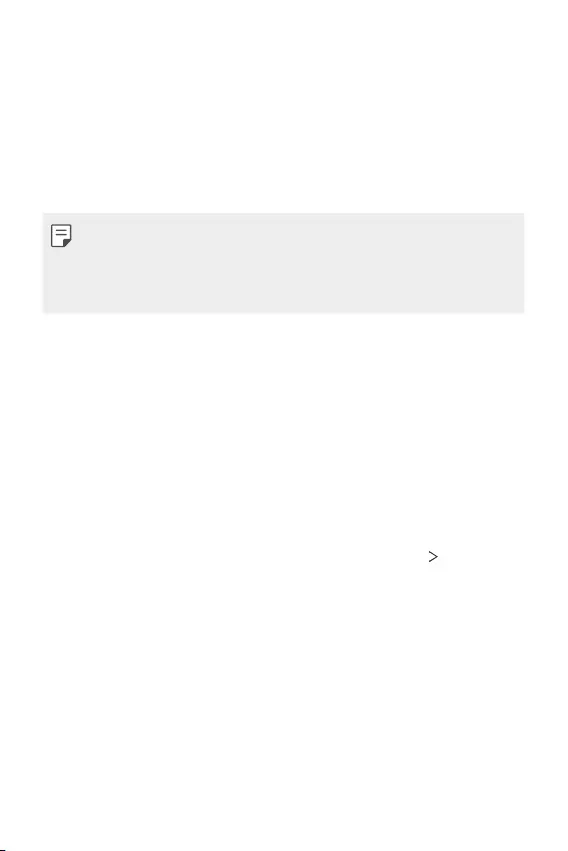
Useful Apps 40
Installing and uninstalling apps
Installing apps
Access an app store to search and download apps.
• You can use Play Store or the app store provided by your service
provider.
• Some app stores may require you to create an account and sign in.
• Some apps may charge fees.
• If you use mobile data, you may be charged for data usage, depending
on your pricing plan.
Uninstalling apps
Uninstall apps
To remove an app from a home screen page, touch and hold the app, then
drag it to Remove. The app isn’t removed from your phone, just the home
screen.
To remove an app from your phone, touch and hold the app, then drag it
to Uninstall.
To disable an app or force it to stop running, go to Settings Apps and
notifications, then select the app.
Uninstalling apps from the app store
To uninstall an app, access the app store from which you download the
app and uninstall it.
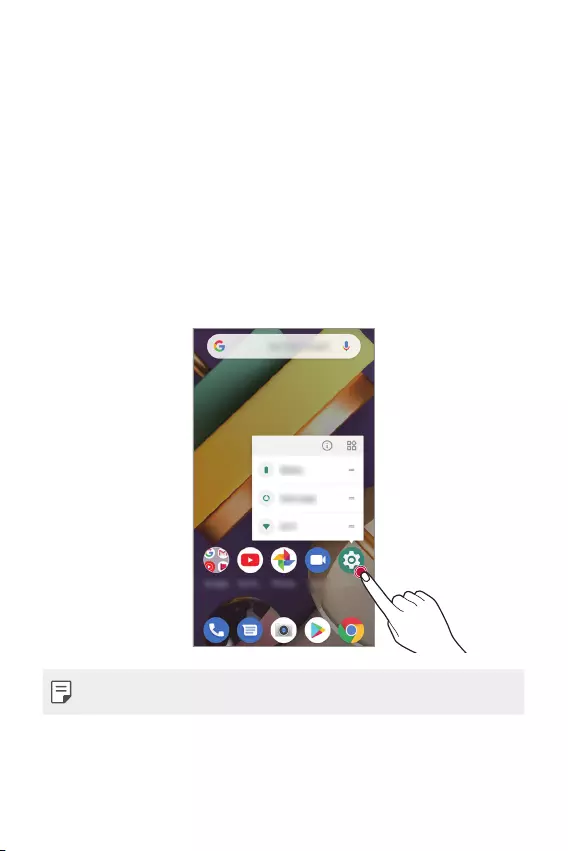
Useful Apps 41
Installing and uninstalling apps during the
setup
When you turn on the device for the first time, you can download
recommended apps.
You can skip to the next step without installation.
App Shortcuts
On the Home screen, touch and hold an app icon such as Call, Message,
Camera and Settings to display a quick access menu. Use apps more easily
through App Shortcuts.
• This feature is available only on some apps.
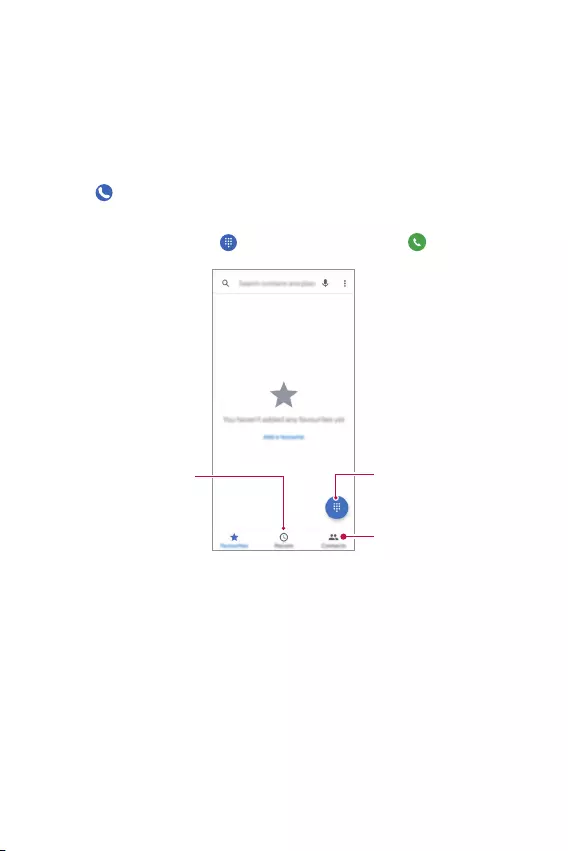
Useful Apps 42
Phone
Calls
Dial contacts, speed dial numbers, recent calls, or numbers, and search, all
from one app.
Find it: .
• To call a contact or recent call, tap it.
• To open the dialpad, tap . Enter a number, then tap to call it.
Open the dialpad to dial a
number.
See all your contacts.
See recent calls.
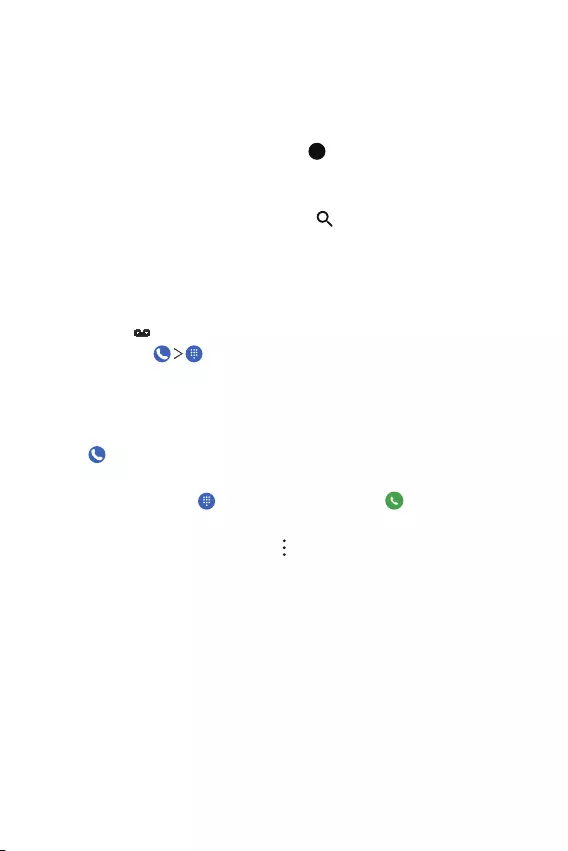
Useful Apps 43
Tips & tricks
• During a call: Your touchscreen goes dark to avoid accidental touches.
To wake it up, move it away from your face or press the Power/Lock
key.
• Multi-task: While you’re on a call, tap to hide the call screen and
look up a phone number, address, or open other apps. To reopen the
call screen, swipe the status bar down and tap On-going call.
• Contacts: To search your contacts, tap .
• Favourite contact: Have someone you call all the time? Touch and hold
an empty spot on the home screen, tap Widgets, then touch and hold
the Direct dial widget. Drag it to your home screen, then select the
contact. Tap the widget to dial the person.
• Voicemail: appears in the status bar when you have new voicemail.
To hear it, tap , then touch and hold 1.
Make calls
When you make a call, you have options:
• Tap to see your recent calls, groups, and frequently-called contacts.
Select a contact or number to call it.
• To dial a number, tap , enter a number, then tap to call it.
• To enter the international dialing code (+), touch and hold 0. To add a
pause or wait after numbers, tap .
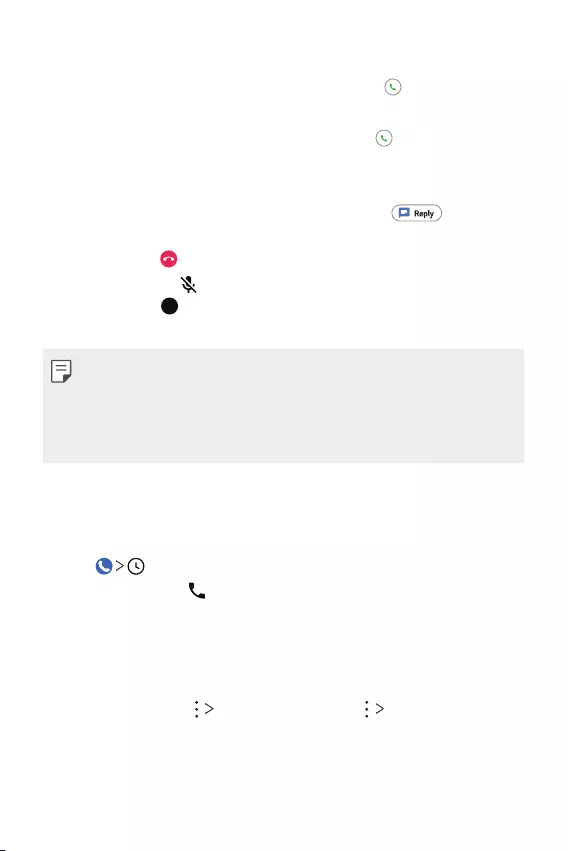
Useful Apps 44
Answer & end calls
• Answer a call: When your phone is locked, swipe up.
• When the phone is unlocked, tap ANSWER.
• Ignore a call: When your phone is locked, swipe down.
• When the phone is unlocked, tap DECLINE.
You can also press a volume button to silence the ringer.
• Respond with a text: When your phone is locked, . Select a
message to immediately send it.
• End a call: Tap .
• During a call: Tap on the call screen to mute the call. To hide the
call screen, tap . To reopen it, swipe the status bar down and tap
On-going call.
• When you hold your phone to your ear, the touchscreen goes dark to
avoid accidental touches. When you move the phone away from your
ear, the screen lights up again.
• Don’t use covers or screen protectors (even clear ones) that cover the
proximity sensor above the touchscreen.
Recent calls
View your calls (with newest first), and then call, text, or store them:
Find it: .
• To return a call, tap next to the caller’s name or number.
• To send a text message, store the number, or other options, tap the
caller’s picture.
• To remove an entry from the call log, long press the name or number,
then delete the call log.
• To clear the list, tap Call history, then tap Clear call history.
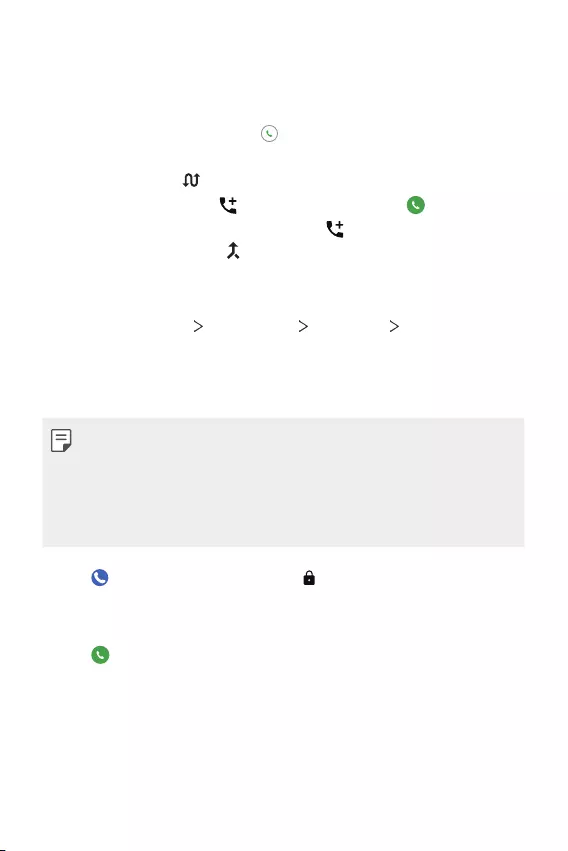
Useful Apps 45
3-way calls
During a call, you can start another call, switch between them, or join
them in a 3-way call:
• To answer a second call, swipe up.
• The first call goes on hold if you answer the second call. To switch
between calls, tap .
• To dial a second call, tap , enter a number, then tap to call it.
The first call goes on hold when you tap . To join the calls after the
second call answers, tap .
Your phone number
Find it: Go to Settings About phone SIM status Phone number
on SIM.
Emergency calls
• Your service provider programs one or more emergency phone numbers
you can call under any circumstances, even when your phone is locked.
Emergency numbers vary by country. Your pre-programmed emergency
number(s) may not work in all locations, and sometimes an emergency
call cannot be placed due to network, environmental, or interference
issues.
1 Tap (if your phone is locked, drag up to unlock it, then tap
EMERGENCY).
2 Enter the emergency number.
3 Tap to call the emergency number.
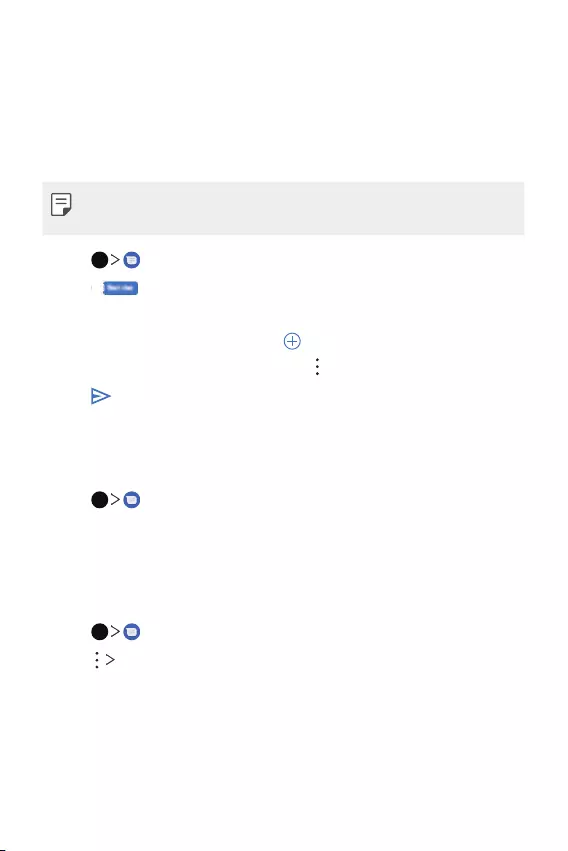
Useful Apps 46
Messaging
Sending a message
You can create and send messages to your contacts using the Messaging
app.
• Sending messages abroad may incur additional charges. Consult with
your service provider for more information.
1 Tap .
2 Tap .
3 Specify a recipient and create a message.
• To use multimedia options, tap .
• To access optional menu items, tap .
4 Tap to send the message.
Reading a message
You can view exchanged messages organised by contact.
1 Tap .
2 Select a contact from the message list.
Configuring messaging settings
You can change messaging settings to suit your preferences.
1 Tap .
2 Tap Settings from the message list.
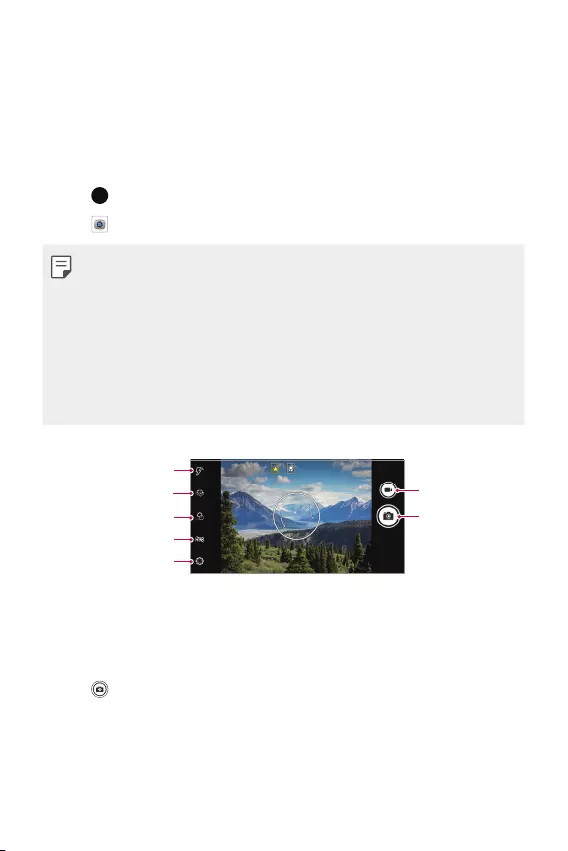
Useful Apps 47
Camera
Starting the camera
You can take a photo or record a video to cherish all of your memorable
moments.
1 Tap and swipe up on the Home screen.
2 Tap .
• Before taking a photo or recording a video, wipe the camera lens with a
soft cloth.
• Be careful not to stain the camera lens with your fingers or other
foreign substance.
• Images included in this user guide may be different from the actual
device.
• Photos and videos can be viewed or edited from the Photos. See
Parts
overview
for details.
Set/Cancel flash setting
Switch between
front and rear cameras
Take photos
Record videos
Apply filter effect
Change the
camera options
Apply HDR (High
Dynamic Range) function.
Taking a photo
1 Select a camera mode and tap the subject to focus the camera on.
2 Tap to take a photo.
• You can also press the Volume Down (-) or Volume Up (+) key to
take a photo.
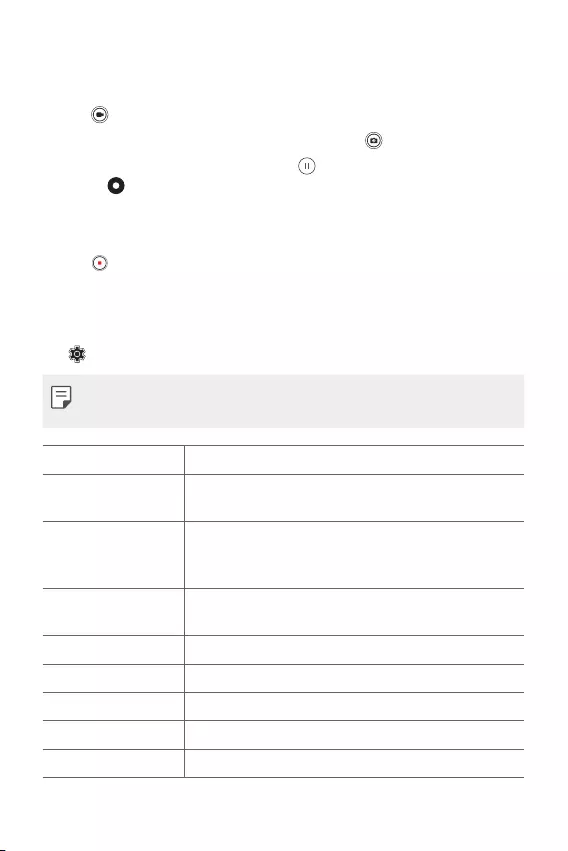
Useful Apps 48
Recording a video
1 Select a camera mode and tap the subject to focus the camera on.
2 Tap .
• To take a photo while recording a video, tap .
• To pause the video recording, tap . To resume the video recording,
tap .
• While recording a video, you may spread or pinch two fingers to
zoom in or out.
3 Tap to end the video recording.
Customising the camera options
You can customise a variety of camera options to suit your preferences.
Tap on the screen.
• Available options vary depending on the selected camera (front or rear
camera) and the selected camera mode.
Store location
Save the image with GPS location data.
Face Detection
Set to detect face. When the camera detects face, the
white coloured square appears.
Storage
Select if you want to store the pictures and videos in the
Internal storage or SD card. (Available when a memory card
is inserted.)
Countdown timer
Set the timer to automatically take photos or record videos
after a specified period of time.
Picture size
Select values for aspect ratio and size for taking photos.
Exposure
Set the exposure level.
Video quality
Select values for resolution and size for recording videos.
Restore defaults
Restore camera settings to defaults.
Version Info
Shows camera version info.
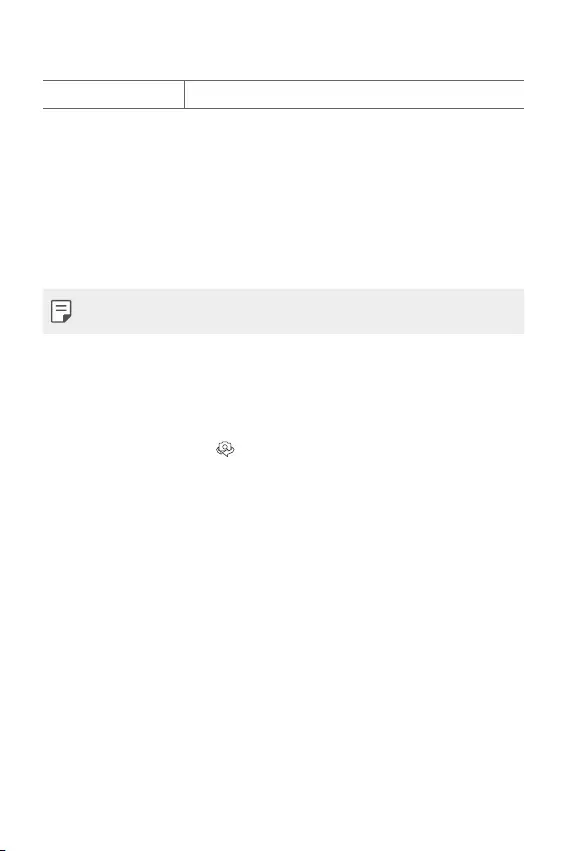
Useful Apps 49
Additional options on the front camera
Selfie Mirror Saves as flipped images when taking a selfie.
Other useful features in the Camera app
Auto-Exposure/Auto-Focus lock
You can fix the current exposure level and focus position by touching and
holding the screen in the Auto mode. To turn off the feature, tap a blank
area on the screen.
• This feature is available only in specific modes.
Switching between cameras
You can switch between the front and rear cameras to suit your
environment.
On the camera screen, tap to switch between the front and rear
cameras.
Zoom in or out
You can use zoom in or out on the camera screen while taking a photo or
recording a video.
• On the camera screen, pinch or spread two fingers to zoom in or out.
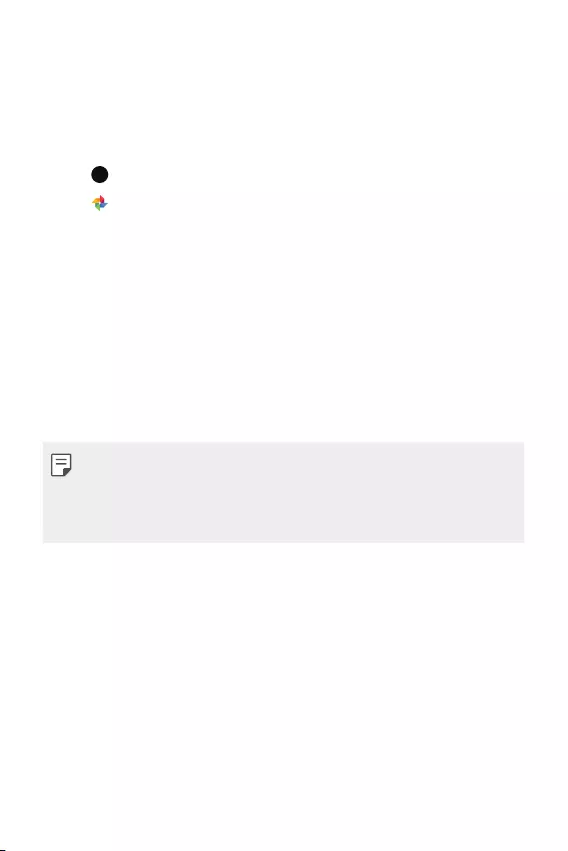
Useful Apps 50
Photos
Photos overview
You can view and manage photos and videos saved on your device.
1 Tap and swipe up on the Home screen.
2 Tap .
• Saved photos and videos are displayed by folder.
3 Tap a folder and select a file.
• View the selected file in full-screen mode.
• While viewing a photo, swipe left or right to view the previous or
next photo.
• While viewing a video, swipe left or right to view the previous or
next video.
• You can view the photos or videos organised by year, month or date
in the Photos tab.
• Some file formats may not be supported, depending on the installed
software.
• Some files may not be opened due to encoding.
• Files that exceed the size limit may cause an error.
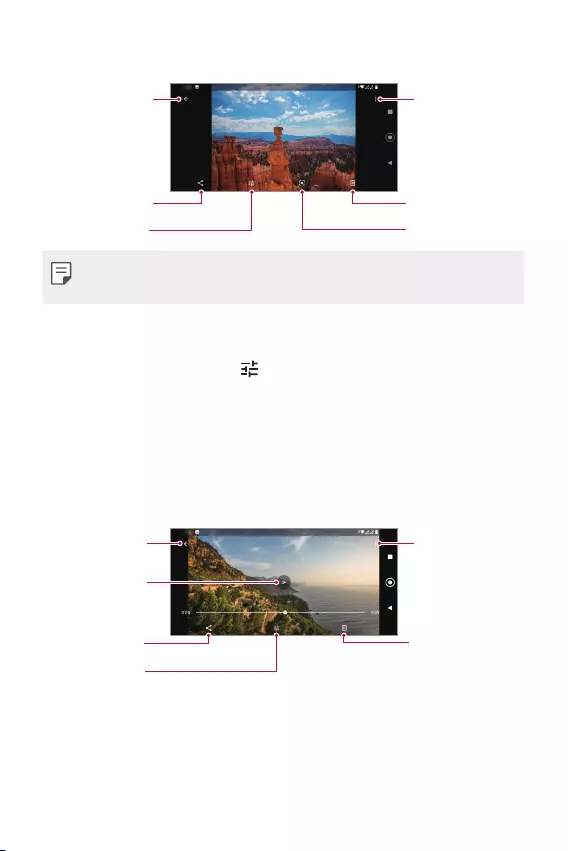
Useful Apps 51
Viewing photos
Access additional
options.
Delete images.
Google LensEdit images.
Share images.
Back to the
previous screen.
• To display the menu items, gently tap the screen. To hide the menu
items, tap the screen again.
Editing photos
1 While viewing a photo, tap .
2 Use a variety of effects and tools to edit the photo.
3 Tap Save to save changes.
• The changes are overwritten to the original file.
Playing a video
Access additional
options.
Delete videos.
Share video.
Pause or play the
video.
Edit video.
Back to the
previous screen.
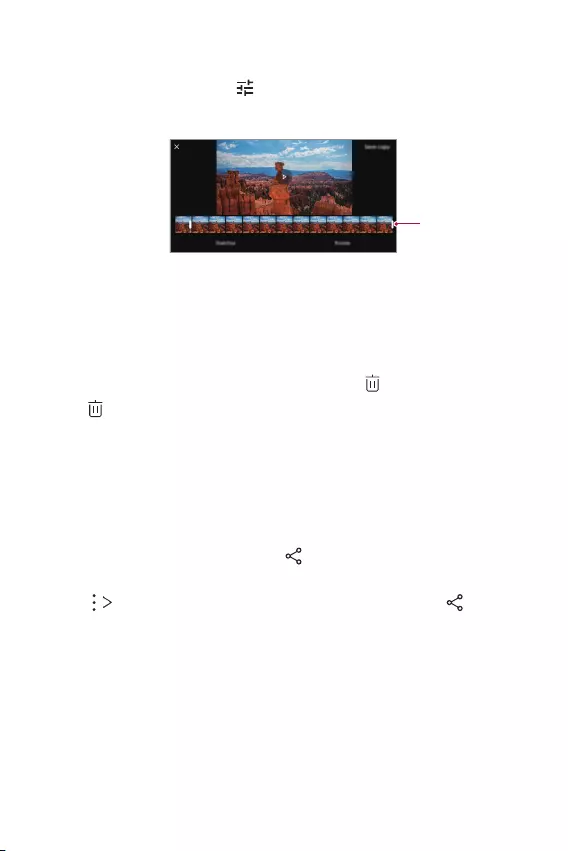
Useful Apps 52
Editing videos
1 While viewing a video, tap .
2 Use a variety of effects and edit tools to edit the video.
Adjust the video
duration.
3 Tap Save copy to save changes.
Deleting files
You can delete files by using one of the following options:
• Touch and hold a file from the file list, then tap .
• Tap from the file list and delete the desired files.
• Deleted files are automatically moved to Bin and they can be restored
to the Photos within 60 days.
Sharing files
You can share files by using one of the following options:
• While viewing a photo / video, tap to share the file by using the
method you want.
• Tap Select from the file list to select files, and then tap to share
them using the method you want.
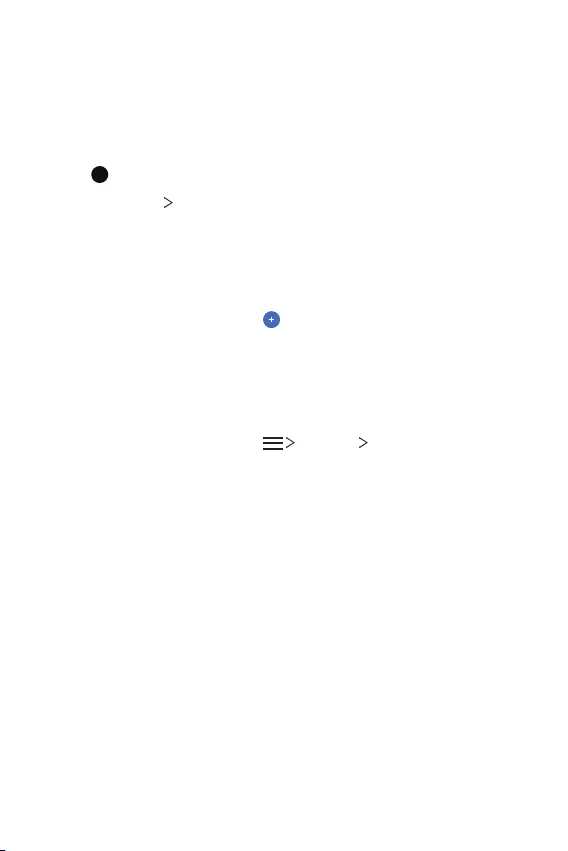
Useful Apps 53
Contacts
Contacts overview
You can save and manage contacts.
1 Tap and swipe up on the Home screen.
2 Tap Essentials Contacts.
Adding contacts
Adding new contacts
1 On the contact list screen, tap .
2 Enter contact details and tap Save.
Importing contacts
You can import contacts from another storage device.
1 On the contact list screen, tap Settings Import.
2 Select the source and target locations of the contact you want to
import.
3 Select the contacts.
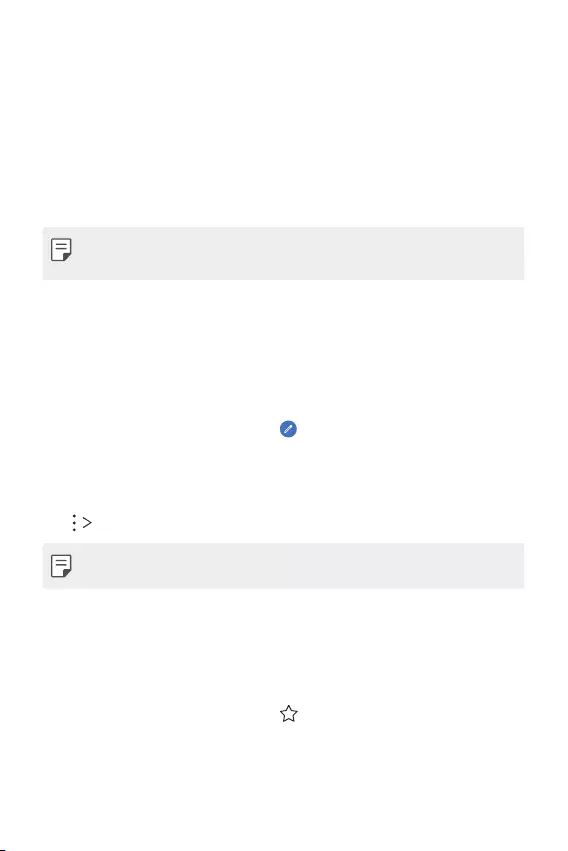
Useful Apps 54
Searching for contacts
You can search for contacts by using one of the following options:
• From the top of the contacts list, enter the contact information or
phone number.
• Scroll the contact list up or down.
• From the index of the contact list screen, tap the initial letter of a
contact.
• From the top of the contacts list, enter the contact information or
phone number to display all search details from contacts and groups.
Contacts list
Editing contacts
1 On the contact list screen, select a contact.
2 On the contact detail screen, tap and edit details.
3 Tap Save to save changes.
Deleting contacts
Tap Select on the contact list screen.
• Deleted contacts may not be restored.
Adding favourites
You can register frequently used contacts as favourites.
1 On the contact list screen, select a contact.
2 On the contact detail screen, tap .
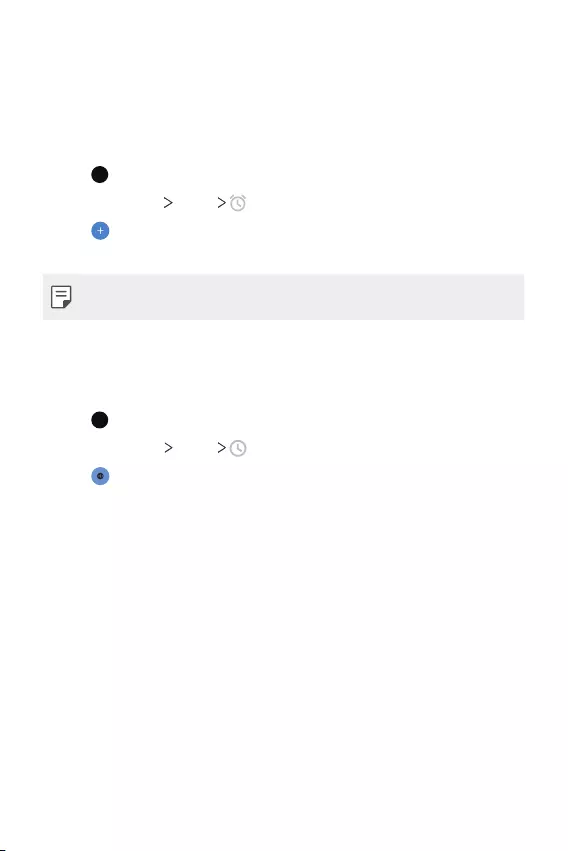
Useful Apps 55
Clock
Alarm
You can set an alarm to trigger it at a specified time.
1 Tap and swipe up on the Home screen.
2 Tap Essentials Clock .
3 Tap to add a new alarm.
4 Configure the alarm settings and tap OK.
• If you select a previously set alarm, you can edit the alarm.
World clock
You can view the current time in cities around the world.
1 Tap and swipe up on the Home screen.
2 Tap Essentials Clock .
3 Tap and add a city.
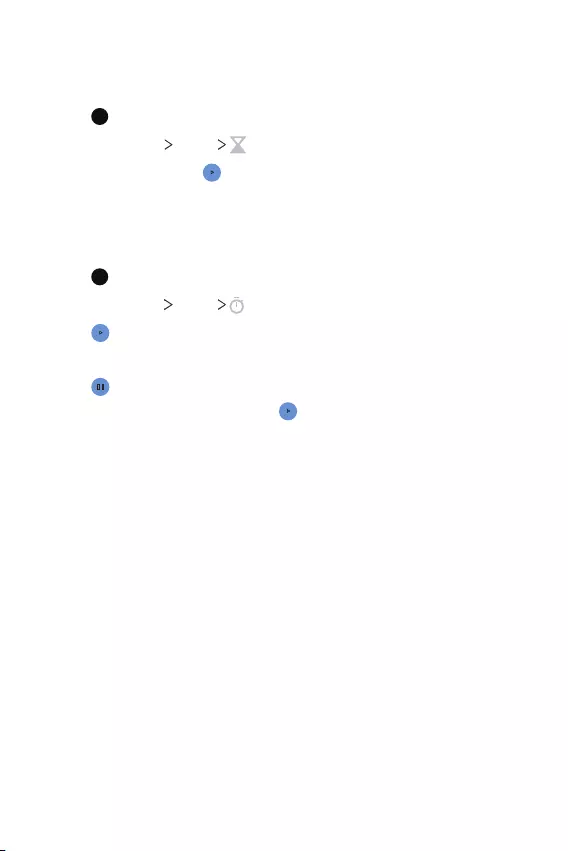
Useful Apps 56
Timer
You can set the timer to trigger an alarm after a specified period of time.
1 Tap and swipe up on the Home screen.
2 Tap Essentials Clock .
3 Set the time and tap .
Stopwatch
You can use the stopwatch to record a lap time.
1 Tap and swipe up on the Home screen.
2 Tap Essentials Clock .
3 Tap to initiate the stopwatch.
• To record a lap time, tap Lap.
4 Tap to suspend the stopwatch.
• To resume the stopwatch, tap .
• To clear all the records and restart the stopwatch, tap Reset.
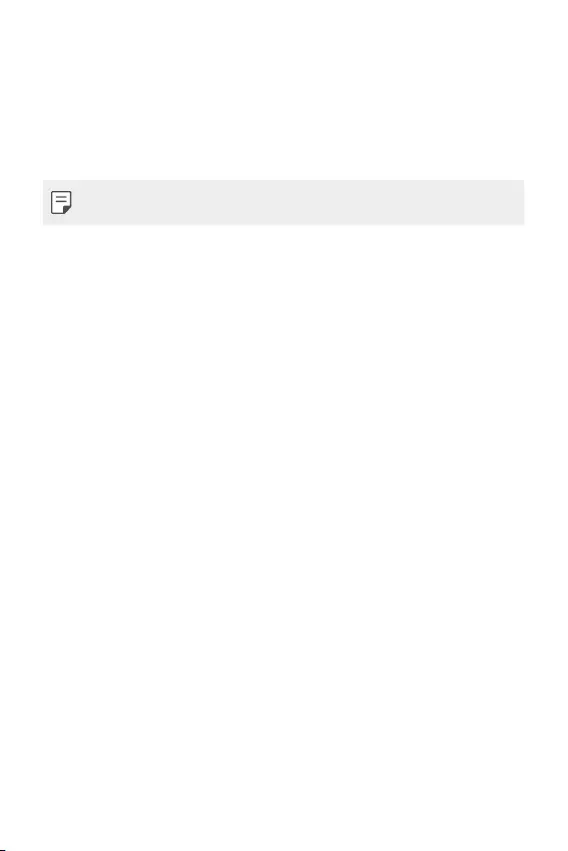
Useful Apps 57
Google apps
You can use Google apps by setting a Google account. The Google account
registration window appears automatically when you use a Google app for
the first time. If you do not have a Google account, create one from your
device. For details on how to use an app, see the Help in the app.
• Some apps may not work depending on the area or service provider.
Calendar
The Calendar app allows you to track your schedule of events (that you
created), organised by Day, 3-day, Week or Month.
Chrome
A fast, simple, and secure web browser, built for the modern web.
Gmail
Gmail is an easy to use mail app that keeps your messages safe, makes
your inbox smarter, and helps you stay organised.
Google
The Google Go app keeps you in the know about the things you care
about. Find quick answers, explore your interests, and get a feed of stories
and updates on topics that matter to you.
Maps
Going somewhere? Go with Maps, the app you can rely on for real-time
GPS navigation, traffic, transit, and details about millions of places, such as
reviews and popular times.
Photos
Home for all your photos and videos, automatically organised so you can
share and save what matters.
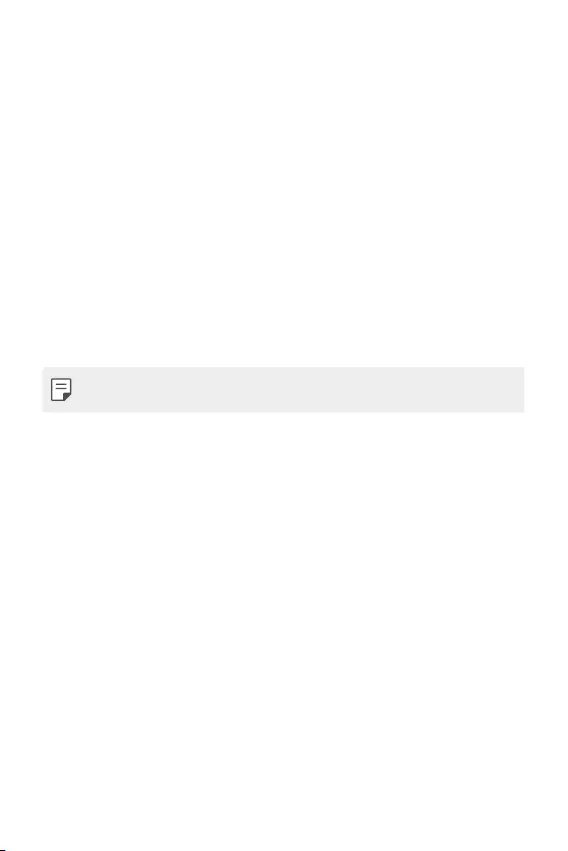
Useful Apps 58
Google Play Movies & TV
Google Play is a digital content experience from Google where you can
find and enjoy your favourite music, movies, TV shows, books, magazines,
and Android apps and games.
• Download apps: Go to Google Play Store.
YouTube
Watch your favourite channels, listen to music you love, and upload videos
to share with people around the world.
Google Assistant
Your device has the Google Assistant built-in. Find answers and get things
done while on-the-go. To get started, just tap the Google Assistant button
on the side of the phone or touch and hold the home button of the phone.
• The Google Assistant is not available in certain languages and countries.
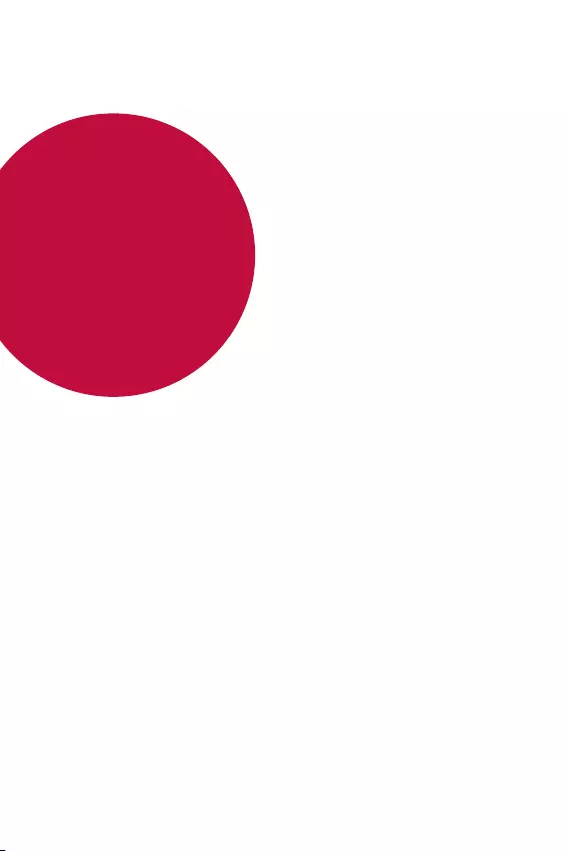
Settings
04

Settings 60
Settings
You can customise the device settings in accordance with your
preferences.
1 Tap and swipe up on the Home screen.
2 Tap Settings.
• Tap and enter a keyword in the search box to access a setting item.
Network and Internet
Wi-Fi
You can connect to nearby devices over a Wi-Fi network.
Connecting to a Wi-Fi network
1 On the settings screen, tap Network and Internet Wi-Fi.
2 Tap to activate it.
• Available Wi-Fi networks appear automatically.
3 Select a network.
• You may need to enter the network’s Wi-Fi password.
• The device skips this process for previously accessed Wi-Fi
networks. If you do not want to automatically connect to a certain
Wi-Fi network, tap the network and then tap FORGET.
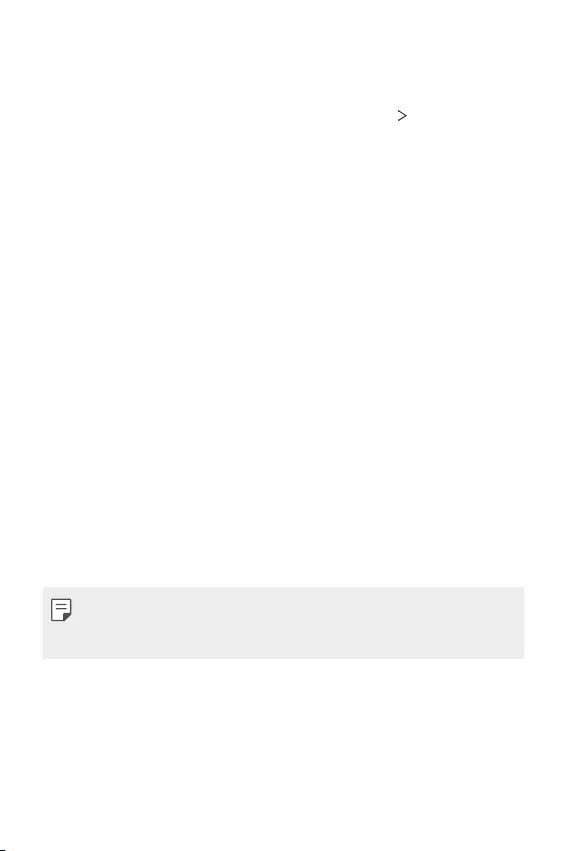
Settings 61
Mobile network
You can customise the mobile networks settings.
1 On the settings screen, tap Network and Internet Mobile network.
2 Customise the following settings:
• Mobile data: You can turn mobile data on and off. You can also
manage mobile data usage.
• Roaming: Browse the web, use emails, multimedia messages and other
data services overseas.
• Data usage: You can track the amount of data your phone uploads
and downloads.
• Enhanced 4G LTE Mode: Use LTE services to improve voice and other
communications (recommended).
• Preferred network type: Select a network type.
• Automatically select network: Search for network operators and
connect automatically to a network.
• Access Point Names: View or change the access point for using
mobile data services. To change the access point, select a choice from
the access point list.
Data saver
To help reduce data usage, Data Saver prevent some apps from sending or
receiving data in the background.
• Usage information is provided to help you manage your phone. This may
not match the amounts charged by your service provider, as they’re not
measured in the same way.
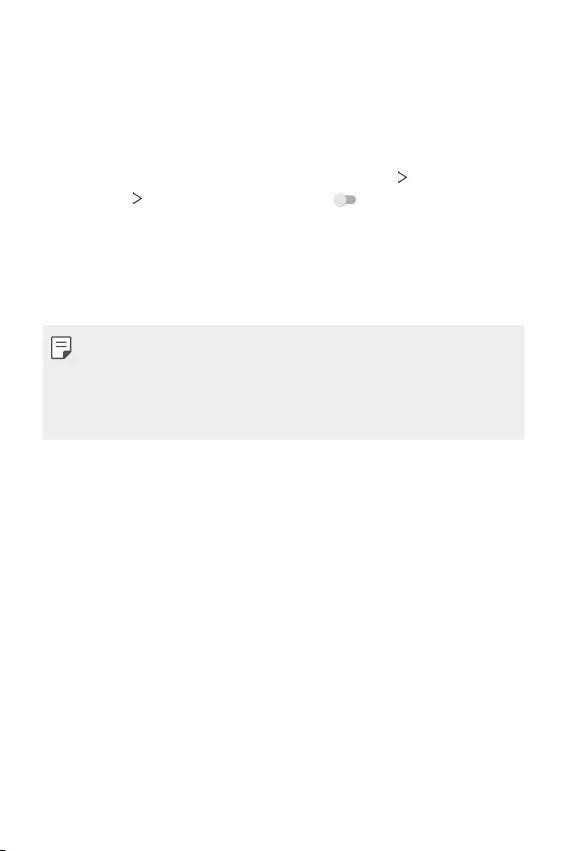
Settings 62
Hotspot and tethering
Wi-Fi hotspot
You can set the device as a wireless router so that other devices can
connect to the Internet by using your device’s mobile data.
1 On the settings screen, tap Network and Internet Hotspot and
tethering Wi-Fi hotspot and then tap to activate it.
2 Enter Hotspot name and password.
3 Turn on Wi-Fi on the other device, and select the name of the device
network on the Wi-Fi list.
4 Enter the network password.
• This option uses mobile data and may incur data usage fees, depending
on your pricing plan. Consult with your service provider for more
information.
• More information is available at this web site:
http://www.android.com/tether#wifi
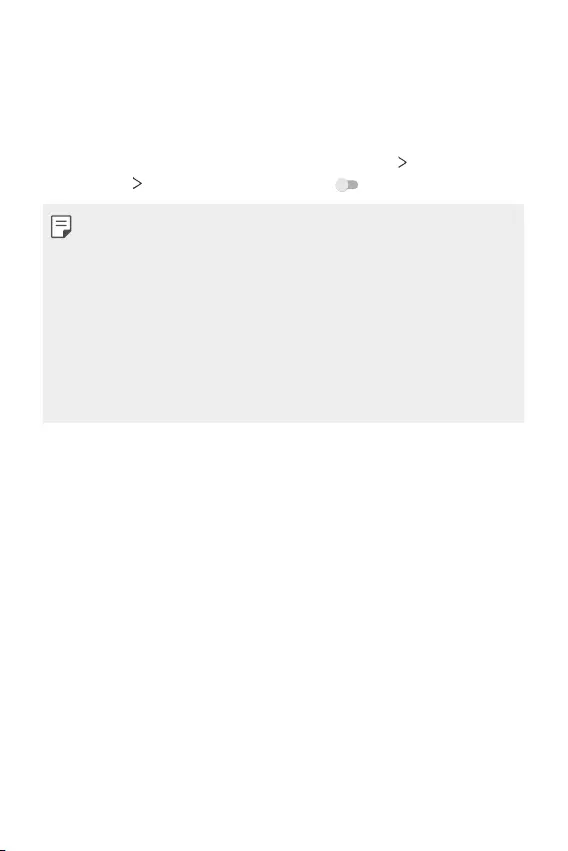
Settings 63
USB tethering
You can connect the device to another device via USB and share mobile
data.
1 Connect your device and other devices via USB cable.
2 On the settings screen, tap Network and Internet Hotspot and
tethering USB tethering and then tap to activate it.
• This option uses mobile data and may incur data usage fees, depending
on your pricing plan. Consult with your service provider for more
information.
• When connecting to a computer, download the USB driver from
www.lg.com
and install it on the computer.
• You cannot send or receive files between your device and a computer
while USB tethering is turned on. Turn off USB tethering to send or
receive files.
• Operating systems that support tethering are Window XP or higher, or
Linux.
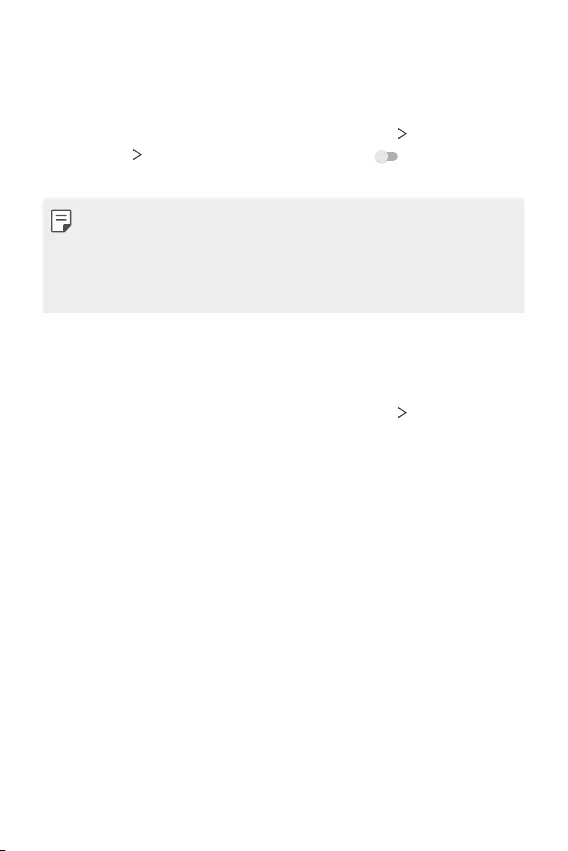
Settings 64
Bluetooth tethering
A Bluetooth-connected device can connect to the Internet by using your
device’s mobile data.
1 On the settings screen, tap Network and Internet Hotspot and
tethering Bluetooth tethering and then tap to activate it.
2 Turn on Bluetooth on both devices and pair them.
• This option uses mobile data and may incur data usage fees, depending
on your pricing plan. Consult with your service provider for more
information.
• More information is available at this web site:
http://www.android.com/tether#Bluetooth_tethering
SIM cards
You can configure Dual SIM settings.
1 On the settings screen, tap Network and Internet SIM cards.
2 Customise the following functions:
• SIM 1: Change the name and icon of the SIM card 1.
• SIM 2: Change the name and icon of the SIM card 2.
• Cellular data: Select a SIM card you want to use for mobile data
service.
• Calls: Select a SIM card you want to use for call service.
• SMS messages: Select a SIM card you want to use for sms
message service.
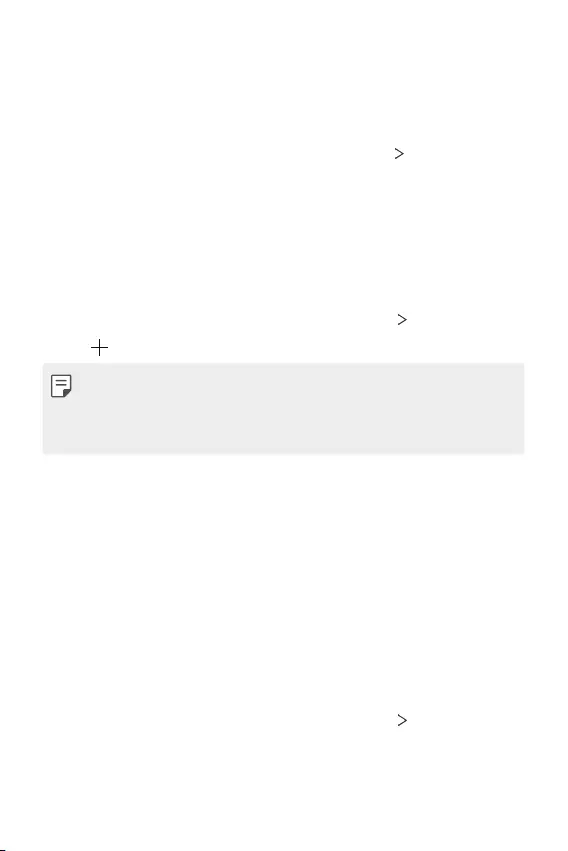
Settings 65
Aeroplane mode
You can turn off the call and mobile data functions. When this mode is
on, functions that do not involve data, such as games and music playback,
remain available.
• On the settings screen, tap Network and Internet Aeroplane mode.
VPN
You can connect to a safe virtual network, such as an intranet. You can
also manage connected virtual private networks.
Adding VPN
1 On the settings screen, tap Network and Internet VPN.
2 Tap .
• This feature is available only when the screen lock is activated. If the
screen lock is deactivated, a notification screen appears. Tap Set lock
from the notification screen to activate the screen lock. See
Setting a
screen lock
for details.
3 Enter VPN details and tap SAVE.
Configuring VPN settings
1 Tap a VPN from the VPNS list.
2 Enter the VPN user account details and tap CONNECT.
• To save the account details, select the Save account information
checkbox.
Private DNS
You can configure the Private DNS (Domain Name System) options.
1 On the settings screen, tap Network and Internet Private DNS.
2 Select the desired option and tap SAVE.
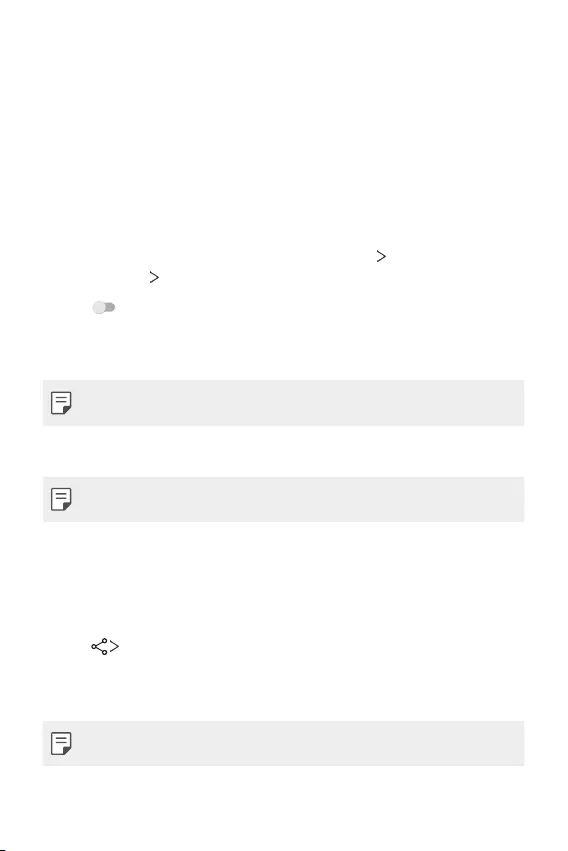
Settings 66
Connected devices
Bluetooth
You can connect your device to nearby devices that support Bluetooth to
exchange data with them. Connect your device to a Bluetooth headset
and a keyboard. This makes it easier to control the device.
Pairing with another device
1 On the settings screen, tap Connected devices Connection
preferences Bluetooth.
2 Tap to activate it.
3 Tap Pair new device and select a device from the list.
• Available devices appear automatically.
• Only devices set as visible are displayed on the list.
4 Follow the on-screen instructions to perform authentication.
• This step is skipped for previously accessed devices.
Sending data via Bluetooth
1 Select a file.
• You can send multimedia files or contacts.
2 Tap Bluetooth.
3 Select a target device for the file.
• The file is sent as soon as the target device accepts it.
• File sharing processes may differ, depending on the file.
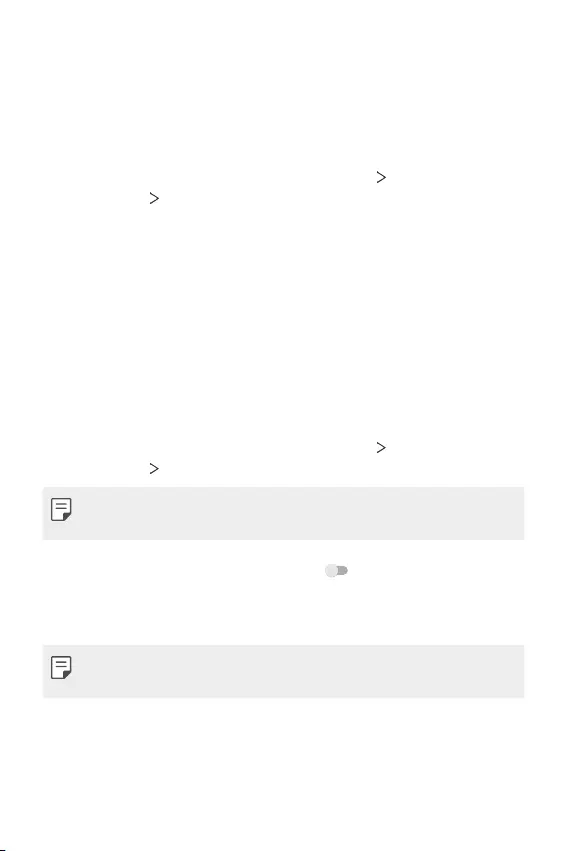
Settings 67
Cast
If you have a Chromecast, or other device that can cast, you can show
your phone’s screen and audio on a TV.
Cast your screen
1 On the settings screen, tap Connected devices Connection
preferences Cast.
2 On the list, tap the device where you want to show your screen.
Stop casting your screen
1 Swipe down from the top of your device’s screen.
2 On the Cast notification, tap Disconnect.
Printing
You can connect your device to a Bluetooth printer and print photos or
documents saved on the device.
1 On the settings screen, tap Connected devices Connection
preferences Printing.
• If the desired printer is not in the list, install the printer driver from the
app store.
2 Tap Default print service and then tap to activate it.
3 Select a printer from the printer list screen.
• To add a printer, tap Add service.
• If you do not have a Google Account, tap Add account to create an
account.
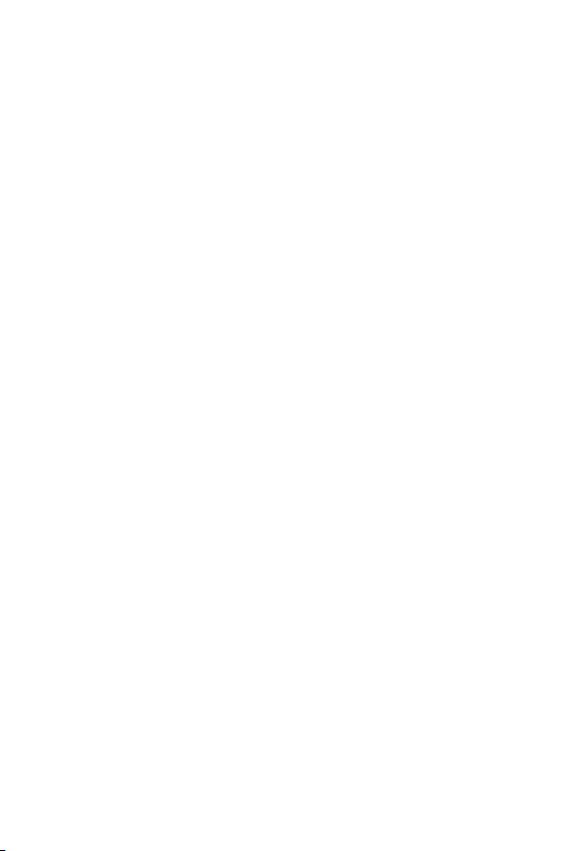
Settings 68
Files received via Bluetooth
Received contents via Bluetooth are displayed.
Chromebook
Link devices so you can text from your computer, share your phone’s
internet connection, and simplify unlocking.
Apps & notifications
You can check a list of installed apps, and configure the settings for
notifications, app permissions, and more.
1 On the settings screen, tap Apps and notifications.
2 Customise the settings.
• Notifications: Depending what notifications you want, you can
change settings for certain apps.
• Screen time: You can set Screen time, Notifications received, and
Times opened.
• Default apps: You can check and configure the default apps.
• Permission manager: You can check and set the permissions for
the apps using microphone, contacts, and calendar.
• Emergency alerts: You can set emergency alerts and alert
preferences.
• Special app access: You can change the permissions that apps can
access in the main Settings app on your device at any time. Keep in
mind turning off permissions may cause apps on your device to lose
functionality.
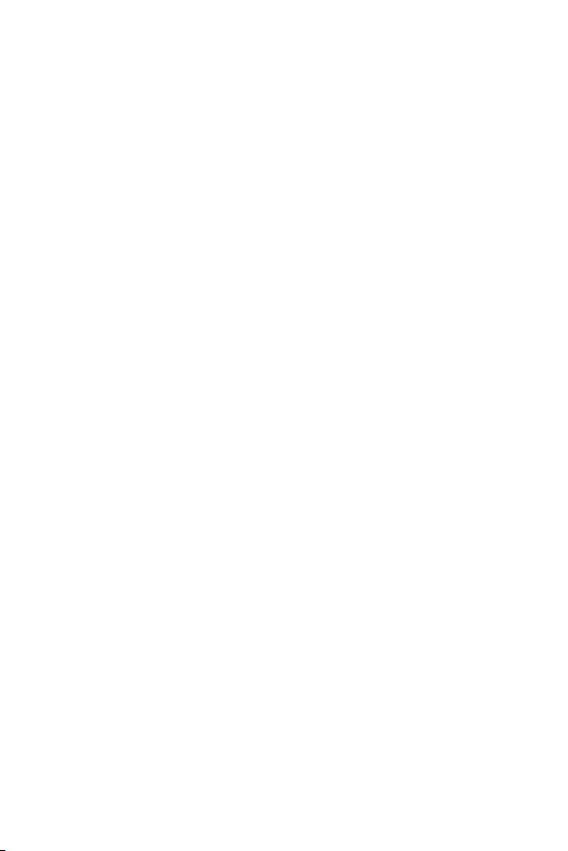
Settings 69
Battery
You can see how much charge you have left, and about how long until a
full charge.
1 On the settings screen, tap Battery.
2 Customise the following settings:
• Battery saver: Reduce battery consumption by cutting down some
device settings, such as the display brightness, speed and vibration
intensity.
• Adaptive Battery: When Battery Manager detects that apps are
draining battery, you will have the option to restrict these apps.
Restricted apps may not work properly and notifications may be
delayed.
• Battery percentage: Display the remaining battery level as a
percentage on the status bar.
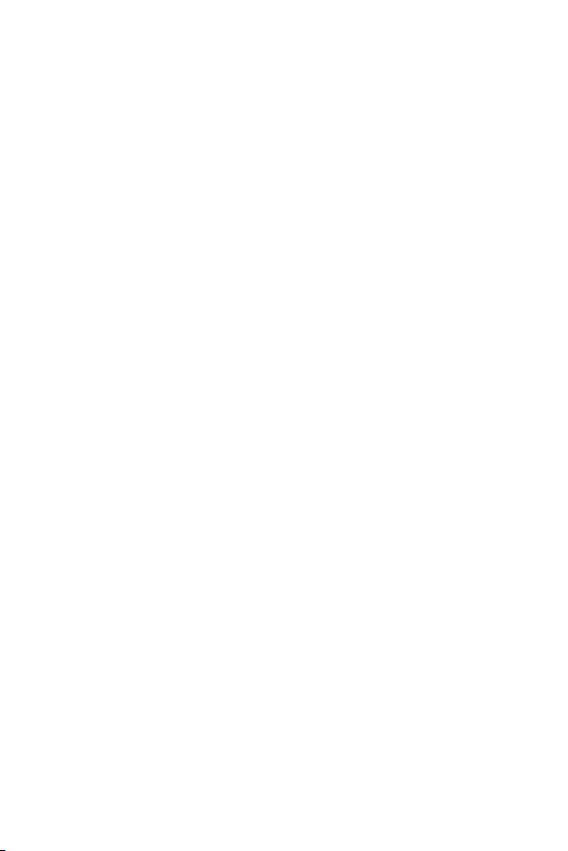
Settings 70
Display
You can customise detailed settings for each screen type.
On the settings screen, tap Display and customise the following settings:
• Brightness level: Use the slide bar to change the device’s screen
brightness.
• Night Light: It tints your screen amber. This makes it easier to look
at your screen or read in dim light, and may help you fall asleep more
easily.
• Adaptive brightness: Setting brightness to a high level decreases your
phone’s battery life. To maximise battery life, optimise brightness level
for the available light.
• Wallpaper: Select a screen wallpaper for your device.
• Dark theme: Change the background colour to the dark theme.
• Screen timeout: Automatically turn off the screen when the device is
left idle for a specified period of time.
• Auto-rotate screen: Automatically rotate the screen according to the
device’s orientation.
• Font size: Change the font size.
• Display size: Set the items on the screen to a size easy for you to see.
Some items may change position.
• Screen saver: Display a screen saver when the device is connected to
the holder or charger. Select a screen saver type to display.
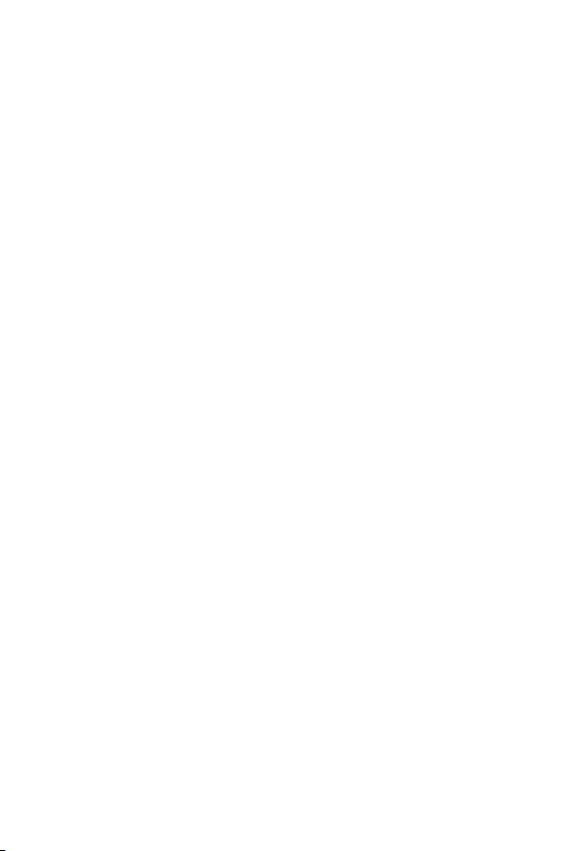
Settings 71
Sound
You can customise sound, vibrate and notification settings.
On the settings screen, tap Sound and customise the following settings:
• Media volume: Adjust the Media sound volume.
• Call volume: Adjust the Call sound volume.
• Ring volume: Adjust the Ring sound volume.
• Alarm volume: Adjust the Alarm sound volume.
• Vibrate for calls: Set the device to vibrate and play a ringtone
simultaneously.
• Do not disturb: Set the time, range and app type to receive
notification messages. Receive notification messages only on particular
days of the week.
• Shortcut to prevent ringing: You can set shortcut key options to
prevent ringing.
• Phone ringtone: Select a ringtone for incoming calls. Add or delete
ringtones.
• Default notification sound: Select a notification ringtone. Set music
saved on the device as a notification ringtone.
• Default alarm sound: Select a alarm ringtone. Set music saved on the
device as a alarm ringtone.
• Dial pad tones: Use the function to adjust the dial pad tone.
• Screen-locking sounds: Use the function to adjust the screen locking
sounds.
• Charging sounds and vibration: Use the function to adjust the
charging sounds and vibration.
• Touch sounds: Use the function to adjust the touch sounds.
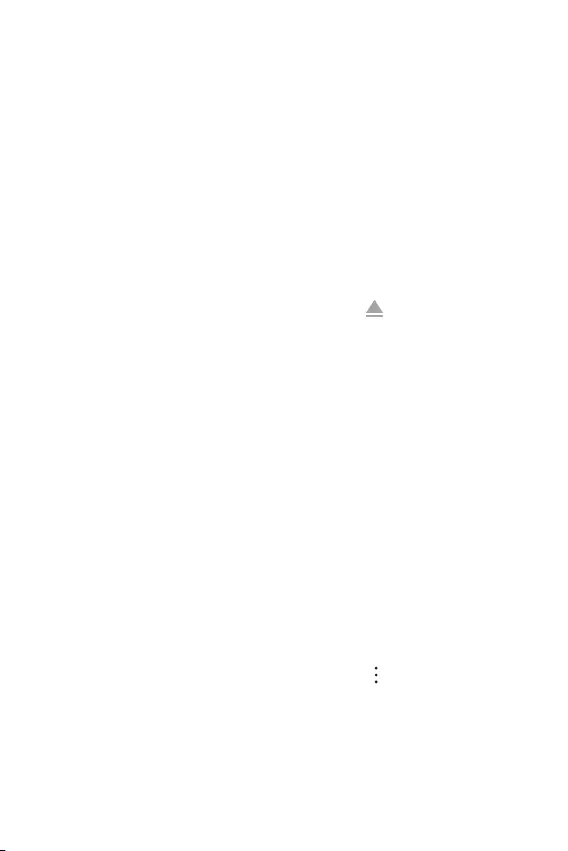
Settings 72
Storage
You can view and manage internal storage on the device or storage space
of the memory card.
1 On the settings screen, tap Storage.
2 Customise the following settings:
• Internal shared storage: View the total storage space and free
space in the device’s internal storage. View a list of apps in use and
the storage capacity for each app.
• SD card: View the total storage space and free space in the
memory card. This option appears only when a memory card is
inserted. To unmount the memory card, tap .
Privacy
• Permission manager: Allows you to check and change the permissions
granted to the apps.
• Show passwords: Display characters briefly as you type.
• Lock screen: Allows you to set notifications to show on the lock
screen.
• Auto-fill service from Google: Enable this option to enter your
information saved in your account such as password, address, or credit
card number with a single tap. You can also disable this option, use the
Google Autocomplete feature, or add a new service account.
• Google Location History: Allows you to enable or disable Location
History. When enabled, Google periodically stores and uses your
phone’s most recent location data in connection with your Google
Account. From the Location History screen, tap to view and/or
manage your location data.
• Activity controls: Select activities and information which you want
Google to save.
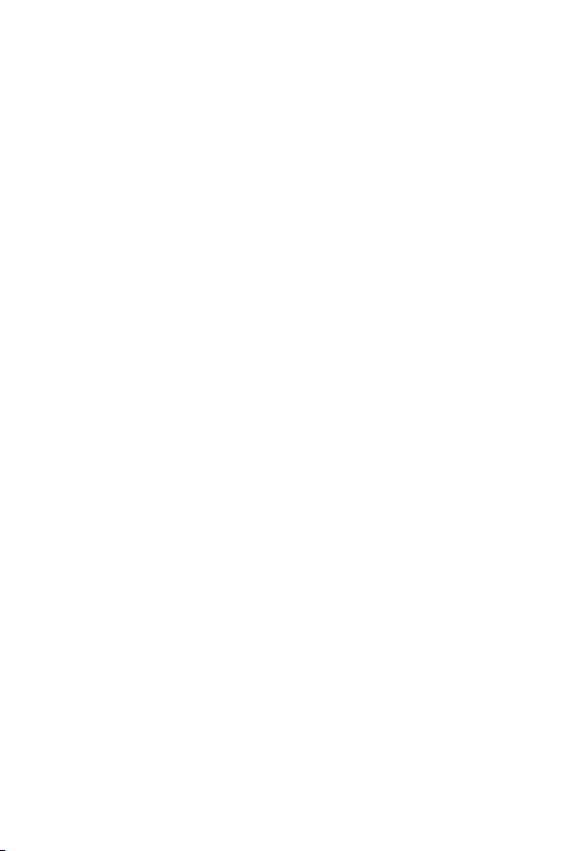
Settings 73
• Ads: Allows you to check the advertising ID and set the personalised
ads.
• Usage and diagnostics: Enable this option to help improve the
Android experience by automatically sending diagnostic, device, and
app usage data to Google.
Location
You can check how your location information is shared and configure the
permission to access your location information. On the settings screen,
tap Location and set the desired function.
Security
You can customise lock screen and security settings.
• Google Play Protect: Scans your device daily for potentially harmful
apps.
• Find My Device: Remotely track the device location. You can also
protect your data securely if you lost your device.
• Security update: Check for software update and configure automatic
installation settings.
• Screen lock: Select the desired screen lock method. See
Setting a
screen lock
for details.
• Smart Lock: Allows you to set trusted devices, places, voice, and/or on-
body detection that will allow your phone to remain unlocked.
• Device admin apps: Allows privileges to restrict the control or use of
the device to particular apps.
• SIM card lock: Lock or unlock the USIM card, or change the password
(PIN).
• Encryption and credentials: Encryption protects the accounts,
settings, apps, and files on your phone, so that people cannot access
them if your phone is stolen. Configure the settings for encryption and
credentials.
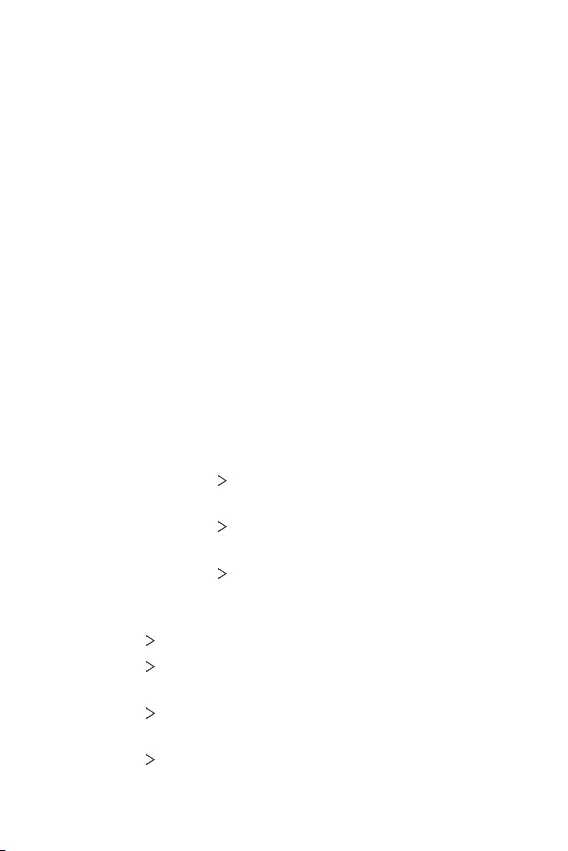
Settings 74
• Trust agents: View and use trust agents installed on the device.
• Screen pinning: Fix the app screen so that only the currently active
app can be used.
Accounts
You can add users to share your device and register a cloud account.
1 On the settings screen, tap Accounts.
2 Customise the settings.
Accessibility
You can manage accessibility plug-ins installed on your device.
1 On the settings screen, tap Accessibility.
2 Customise the following settings:
• Volume key shortcut: You can use the volume key shortcut to turn
on TalkBack or another accessibility tool quickly.
• SCREEN READERS Select to Speak: Allows you to tap items to
hear spoken feedback.
• SCREEN READERS TalkBack: Set the device to notify screen
status or actions via voice.
• SCREEN READERS Text-to-speech output: Change the settings
for text-to-speech features used when Voice Assistant is activated,
such as languages, speed, and more.
• DISPLAY Font size: Change the font size.
• DISPLAY Display size: Set the items on the screen to a size easy
for you to see. Some items may change position.
• DISPLAY Dark theme: Change the background colour to the dark
theme.
• DISPLAY Magnification: Triple tap the screen for full screen
magnification, or triple tap and hold to temporarily magnify.
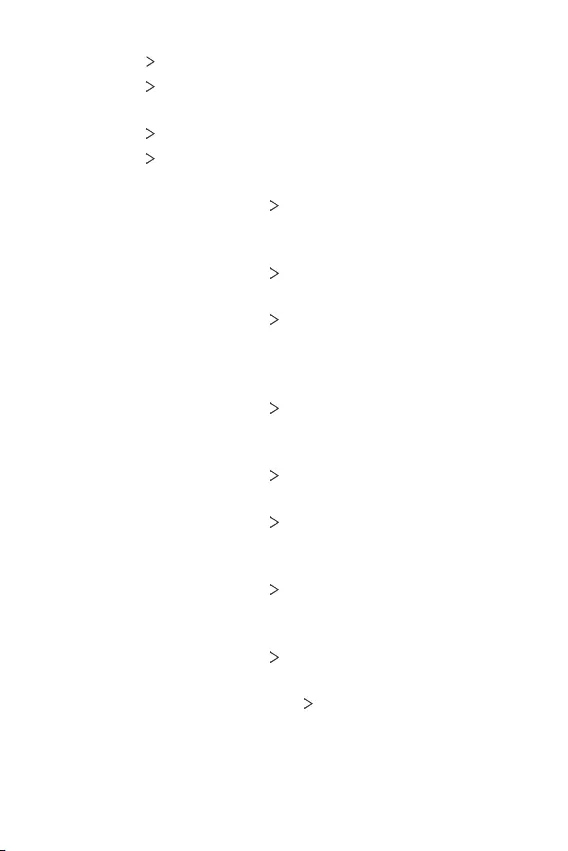
Settings 75
• DISPLAY Colour correction: Adjust the display colour.
• DISPLAY Colour inversion: Increase the display colour contrast
for people with low vision.
• DISPLAY Large mouse cursor: Magnify the mouse cursor.
• DISPLAY Remove animations: Allows you to set the animation
display.
• INTERACTION CONTROLS Accessibility Menu: The Accessibility
Menu is a large on-screen menu to control your Android device. You
can control gestures, hardware buttons, navigation, and more.
• INTERACTION CONTROLS Switch Access: Create key
combinations to control your device.
• INTERACTION CONTROLS Dwell timing: If you use a mouse,
you can set the cursor to take action automatically when the cursor
stops moving for a certain amount of time. This feature can be
helpful for users with motor impairments.
• INTERACTION CONTROLS Power button ends call: When this
setting is enabled, you can simply press your device’s power button
to end a call. This setting can make it faster and easier to hang up.
• INTERACTION CONTROLS Auto-rotate screen: Automatically
rotate the screen according to the device’s orientation.
• INTERACTION CONTROLS Touch and hold delay: This setting
adjusts the amount of time before your touch on the screen
becomes a touch and hold.
• INTERACTION CONTROLS Time to take action (Accessibility
timeout): You can choose how long to show messages that ask you
to take action, but are visible only temporarily.
• INTERACTION CONTROLS Vibration and haptic strength: You
can turn on vibration for ringing, notifications, and touch.
• AUDIO AND ON-SCREEN TEXT Mono audio: Mono output
combines stereo sound into one signal that is played through all
earphone speakers. Use this if you have a hearing impairment or if a
single earbud is more convenient.
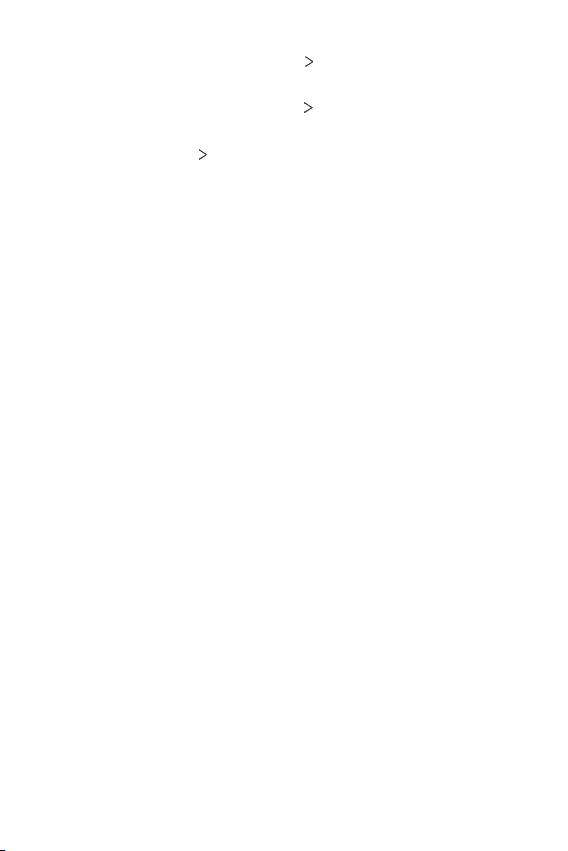
Settings 76
• AUDIO AND ON-SCREEN TEXT Audio balance: Adjust the
audio output balance. Use the slide bar to change the balance.
• AUDIO AND ON-SCREEN TEXT Captions preferences: Turn on
the subtitle service when playing videos for the hearing impaired.
• EXPERIMENTAL High-contrast text: High contrast makes text
easier to read on your device. This feature fixes the text colour as
either black or white, depending on the original text colour.
Digital Wellbeing & parental
controls
You can view the product use time and set the timer for each app.
Also, you can manage the mobile phone use time by using the Sleep
Preparation Mode and Focus Mode.
Select Digital Wellbeing & parental controls on the settings screen and
set the desired function.
Google
You can use Google settings to manage your Google apps and account
settings.
On the settings screen, tap Google.
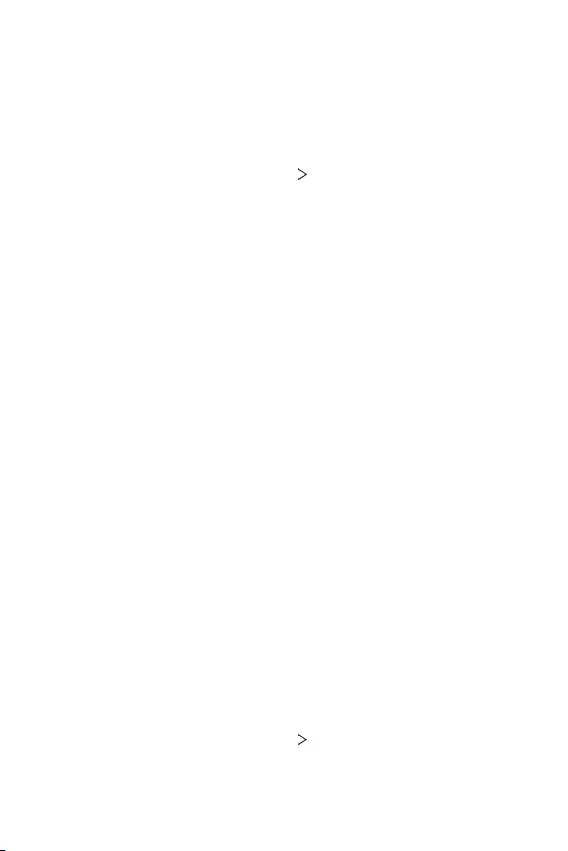
Settings 77
System
Languages & input
You can customise language and keyboard settings for your device.
1 On the settings screen, tap System Languages & input.
2 Customise the following settings:
• Languages: Select a language to apply for the device.
• Virtual keyboard: Allows you to customise the Gboard, Google
voice typing settings.
• Physical keyboard: Select to use the physical keyboard, or check
keyboard shortcut keys.
• Spell checker: Allows you to set various options for the Google
Spell Checker.
• Auto-fill service: Enable this option to enter your information
saved in your account such as password, address, or credit card
number with a single tap. You can also disable this option, use
Google Autocomplete, or add a new service account.
• Personal dictionary: Add a word in the user dictionary using the
Add (+) button.
• Pointer speed: Adjust the pointer speed of a mouse or trackpad.
• Text-to-speech output: Configure the settings for text-to-speech
output.
Gestures
You can interact with your device using gestures. You can turn some
gestures on and off.
Turn gestures on or off
1 On the settings screen, tap System Gestures.
2 Customise the settings.
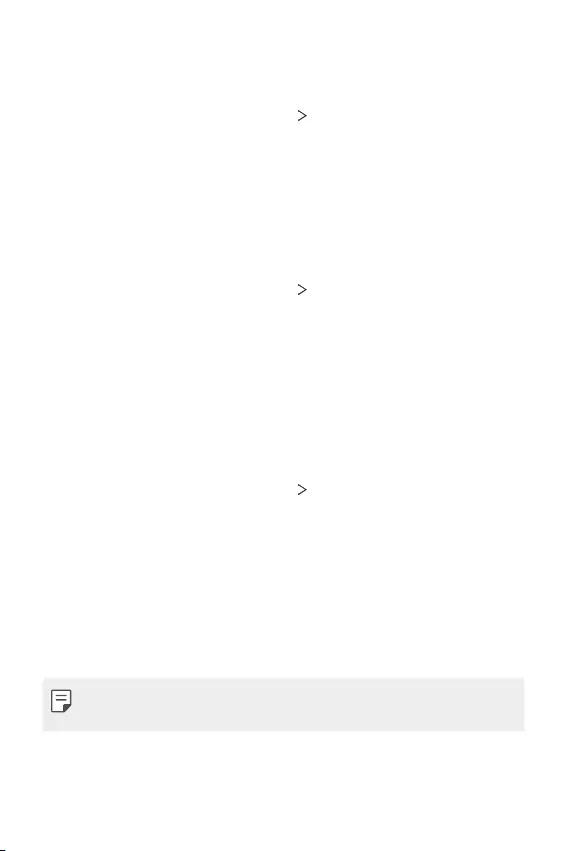
Settings 78
Date & time
You can customise date and time settings for your device.
1 On the settings screen, tap System Date & time.
2 Customise the settings.
Backup
Your Google account data is backed up online. If you reset or replace your
phone, just log in to your Google account to restore the contacts, events,
and other details you synced with the account.
1 On the settings screen, tap System Backup.
2 Customise the following settings:
• Back up to Google Drive: Change Google drive backup settings.
You can also check the backup account currently used, or add a new
backup account.
Reset options
You can reset the device including network and app settings.
1 On the settings screen, tap System Reset options.
2 Customise the following settings:
• Reset Wi-Fi, mobile & Bluetooth: Reset Wi-Fi, Bluetooth and
other network settings.
• Reset app preferences: Reset the settings for an app. The data
saved in the app will not be deleted.
• Erase all data (factory reset): Reset all settings for the device and
delete data.
• Restarting and resetting your device deletes all data on it. Enter your
device name, Google Account and other initial information again.
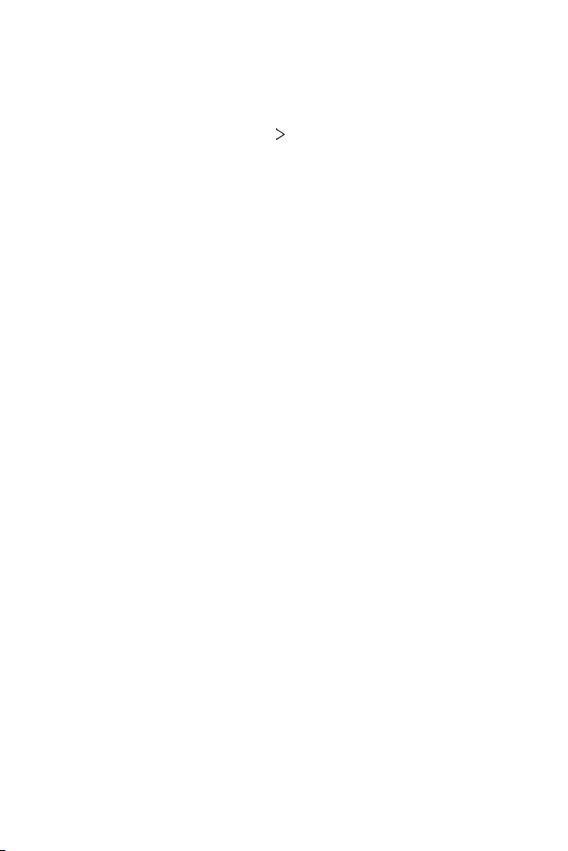
Settings 79
System Update
From time to time, updates may become available for your phone. You can
download and apply updates through the Settings menu.
On the settings screen, tap System System Update.
About phone
You can view information about your device, such as the name, status,
software details and legal information.
On the settings screen, tap About phone and view information.
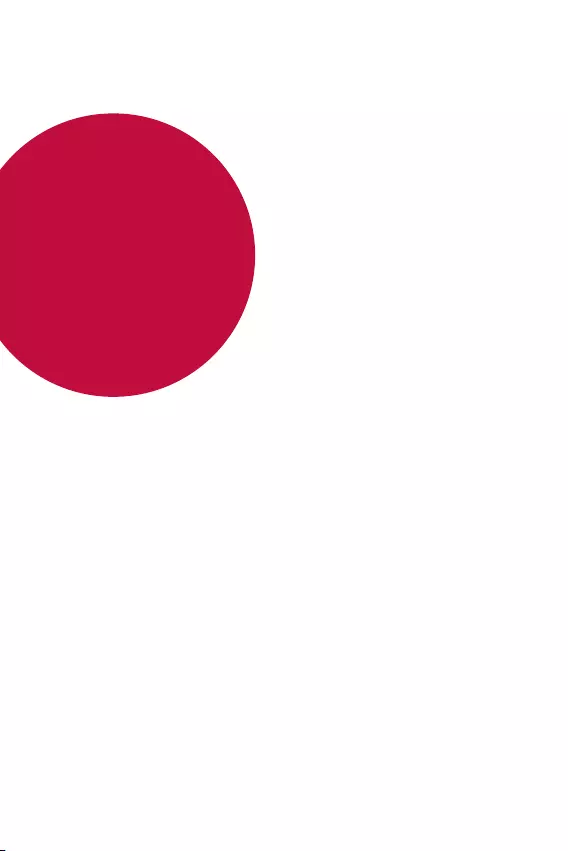
Appendix
05
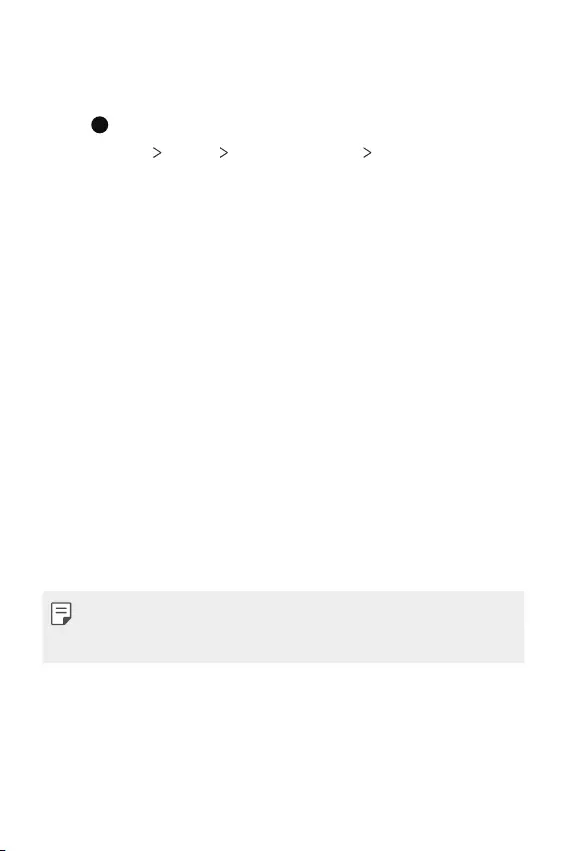
Appendix 81
Language Settings
Select a language to use on your device.
1 Tap and swipe up on the Home screen.
2 Tap Settings System Languages & input Languages, and add a
language.
Phone software update
LG Mobile phone software update from the
Internet
For more information about using this function, please visit
http://www.lg.com/common/index.jsp
, select your country and language.
This feature allows you to conveniently update the firmware on your
phone to a newer version from the Internet without needing to visit a
service centre. This feature will only be available if and when LG makes a
newer firmware version available for your device.
Because the mobile phone firmware update requires the user’s full
attention for the duration of the update process, please make sure
you check all instructions and notes that appear at each step before
proceeding. Please note that removing the USB cable during the upgrade
may seriously damage your mobile phone.
• LG reserves the right to make firmware updates available only for
selected models at its own discretion and does not guarantee the
availability of the newer version of the firmware for all handset models.
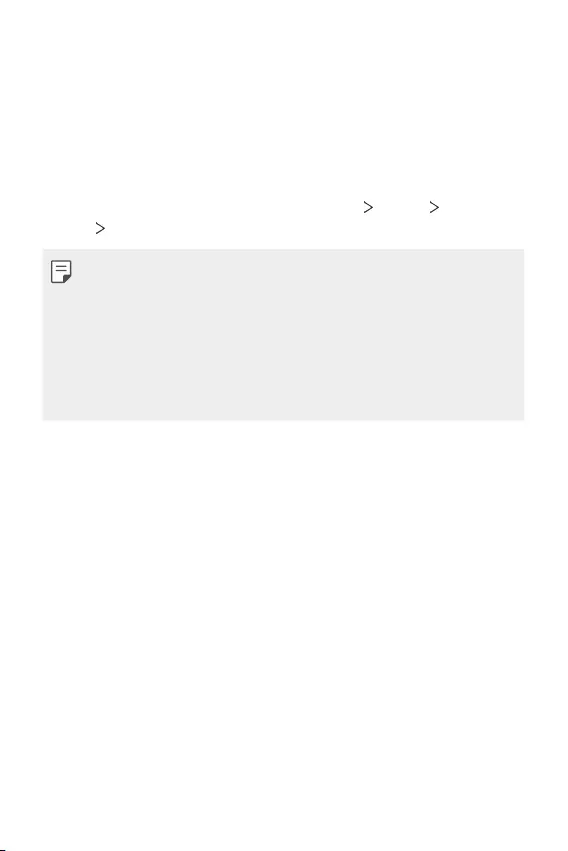
Appendix 82
LG Mobile Phone software update via Over-
the-Air (OTA)
This feature allows you to conveniently update your phone’s software to
a newer version via OTA, without connecting a USB cable. This feature will
only be available if and when LG makes a newer firmware version available
for your device.
To perform the phone software update, Settings System System
Update Check for update.
• Your personal data from internal phone storage—including information
about your Google Account and any other accounts, your system/
application data and settings, any downloaded applications and your
DRM licence—might be lost in the process of updating your phone’s
software. Therefore, LG recommends that you backup your personal
data before updating your phone’s software. LG does not take
responsibility for any loss of personal data.
• This feature depends on the area or service provider.
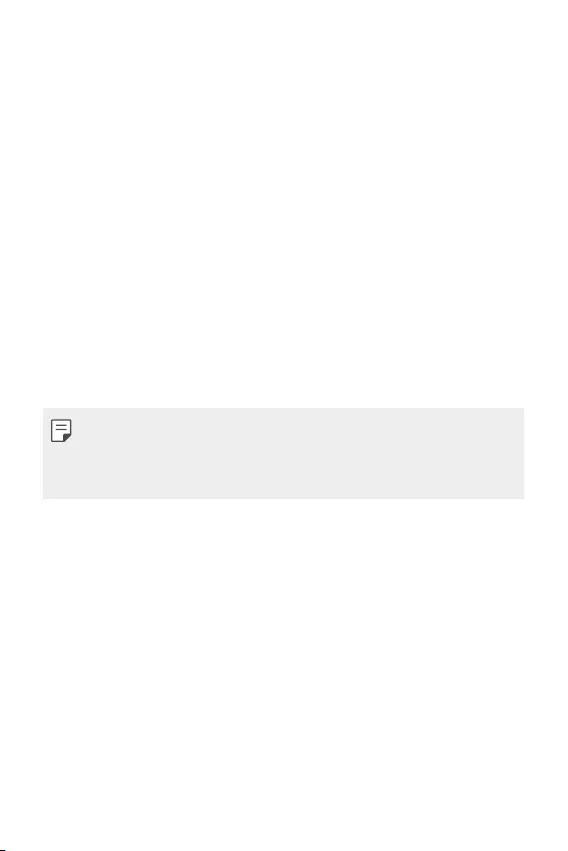
Appendix 83
Anti-Theft Guide
Set up your device to prevent other people from using it if it’s been reset
to factory settings without your permission. For example, if your device is
lost, stolen, or wiped, only someone with your Google Account or screen
lock information can use the device.
All you need to make sure your device is protected is:
• Set a screen lock: If your device is lost or stolen but you have a screen
lock set, the device can’t be erased using the Settings menu unless
your screen is unlocked.
• Add your Google Account on your device: If your device is wiped but
you have your Google Account on it, the device can’t finish the setup
process until your Google Account information is entered again.
After your device is protected, you’ll need to either unlock your screen or
enter your Google Account password if you need to do a factory reset.
This ensures that you or someone you trust is doing the reset.
• Do not forget your Google Account and password you had added to
your device prior to performing a factory reset. If you can't provide the
account information during the setup process, you won't be able to use
the device at all after performing the factory reset.
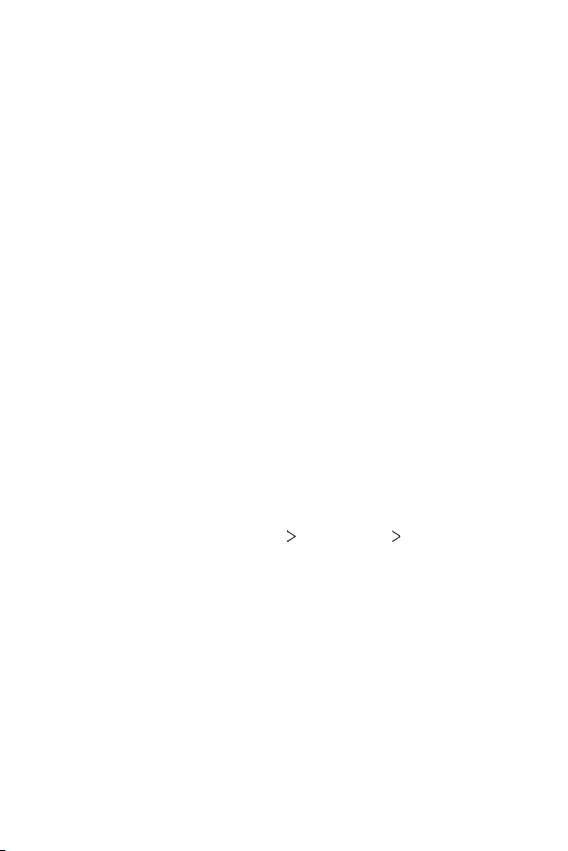
Appendix 84
Open Source Software Notice
Information
To obtain the source code under GPL, LGPL, MPL, and other open
source licenses, that is contained in this product, please visit
http://opensource.lge.com
.
In addition to the source code, all referred license terms, warranty
disclaimers and copyright notices are available for download.
LG Electronics will also provide open source code to you on CD-ROM
for a charge covering the cost of performing such distribution (such
as the cost of media, shipping, and handling) upon email request to
opensource@lge.com
.
This offer is valid for a period of three years after our last shipment of this
product. This offer is valid to anyone in receipt of this information.
Regulatory information
(Regulation ID number, E-labeling,
etc.)
For regulatory details, go to Settings About phone Regulatory
labels.

Appendix 85
Trademarks
• Copyright ©2020 LG Electronics Inc. All rights reserved. LG and the
LG logo are registered trademarks of LG Group and its related entities.
• Google, Google Maps, Gmail, YouTube, Google Duo, Google Play,
Android, Chrome, Google Photos, Google Play Protect, Google Calendar,
Google Docs, Google Drive, Google Sheets and other related marks and
logos are trademarks of Google LLC.
• Bluetooth
®
is a registered trademark of Bluetooth SIG, Inc. worldwide.
• Wi-Fi
®
and the Wi-Fi logo are registered trademarks of the Wi-Fi
Alliance.
• All other trademarks and copyrights are the property of their
respective owners.
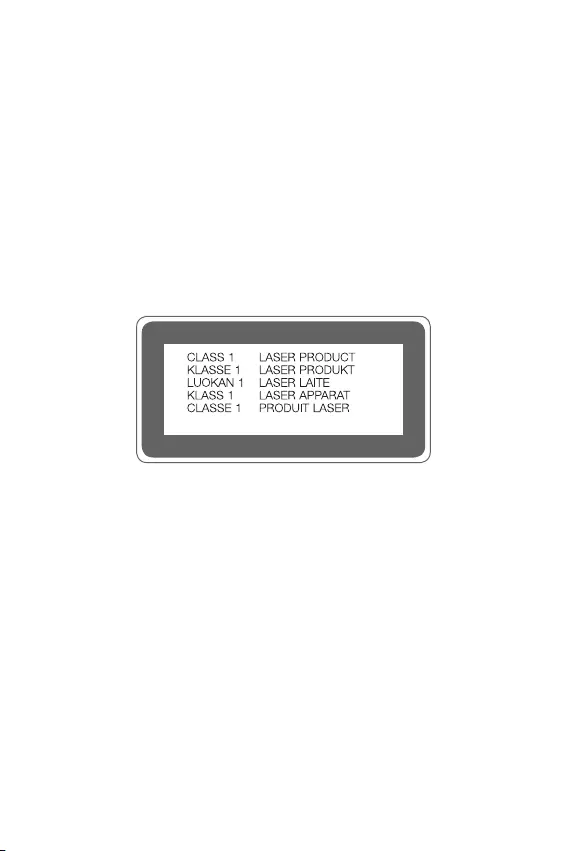
Appendix 86
Laser safety statement
Caution!
This product employs a Laser system. To ensure proper use of this
product, please read this owner’s manual carefully and retain for future
reference. Should the unit require maintenance, contact an authorised
service centre.
Use of controls, adjustments, or the performance of procedures other
than those specified herein may result in hazardous radiation exposure.
To prevent direct exposure to laser beam, do not try to open the enclosure
or make direct contact with the laser.
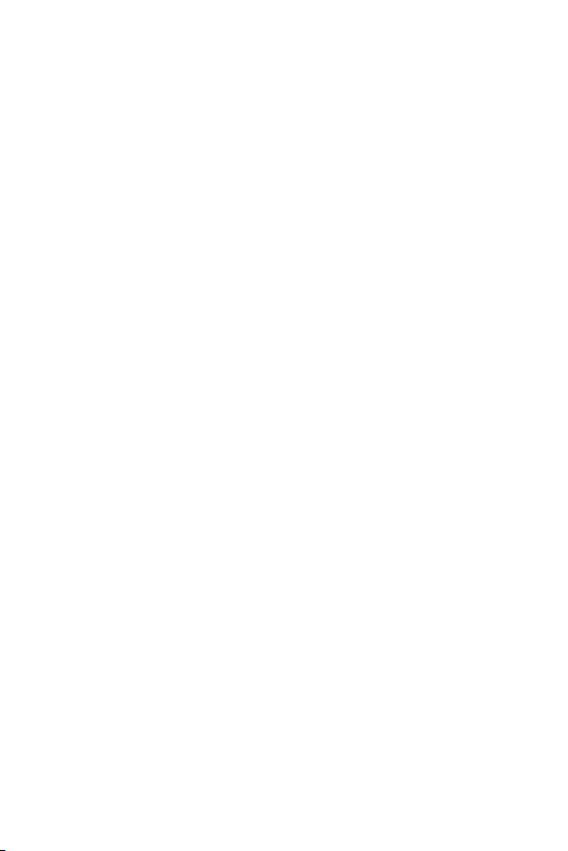
Appendix 87
DECLARATION OF CONFORMITY
Hereby, LG Electronics declares that this LM-K200EMW product is in
compliance with the essential requirements and other relevant provisions
of Directive 2014/53/EU.
A copy of the Declaration of Conformity can be found at
http://www.lg.com/global/declaration
Contact office for compliance of
this product
LG Electronics European Shared Service Center B.V.
Krijgsman 1, 1186 DM Amstelveen, The Netherlands
More information
Tempered glass parts
Tempered glass parts of this device are not permanent and they may wear
out over time.
• If you drop your device on a hard surface or subject it to severe impact,
the tempered glass may be damaged.
If this happens, stop using your device immediately and contact an LG
Customer Service Centre.
• You can purchase protective cases to protect your device from damage
on the market.
Note that these protective cases are not covered under the warranty
service provided by LG Electronics and safety is not guaranteed.
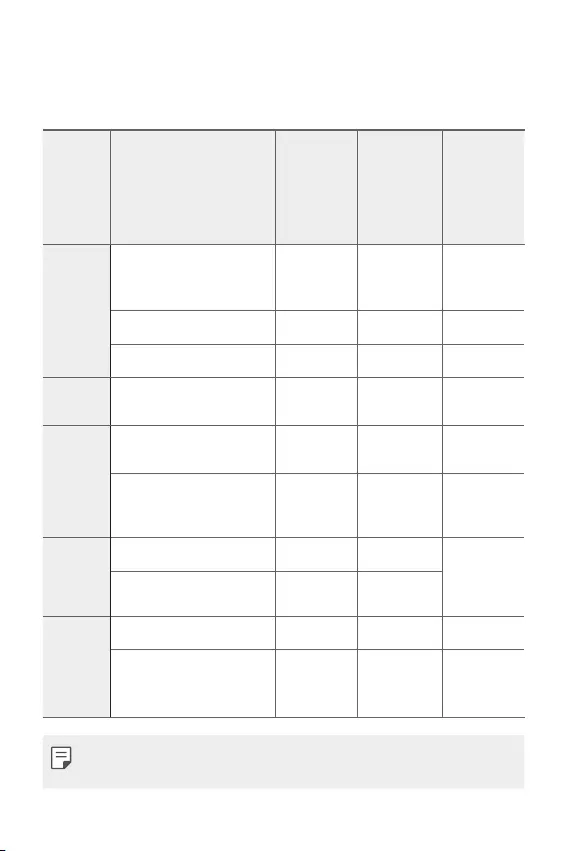
Appendix 88
Guide to data transfers
• For the data that can be exchange between LG devices or between the
LG device and a third party device, see the following table.
Type Item details
LG device
→
LG device
Third party
Android
device
→
LG device
iOS device
→
LG device
Personal
data
Contacts, messages,
dial logs, calendar, voice
recordings
○○○
Memos
○
X
○
Alarms
○
X X
Media
data
Photos, videos, songs,
documents
○○○
Screen
settings
Home screen settings
(folders and widgets)
○
X X
Lock screen settings
(screen lock settings
excluded)
○
X X
Apps
Downloaded apps
○ ○
-
Personal data of the
downloaded app
○
X
Others
Public certificate
○ ○
X
Settings (Wi-Fi, Bluetooth,
Calls, sound & notification,
accessibility, battery)
○
X X
• Some data may not be transmitted depending on the software version,
app version, operating system, manufacturer or service provider’s policy.
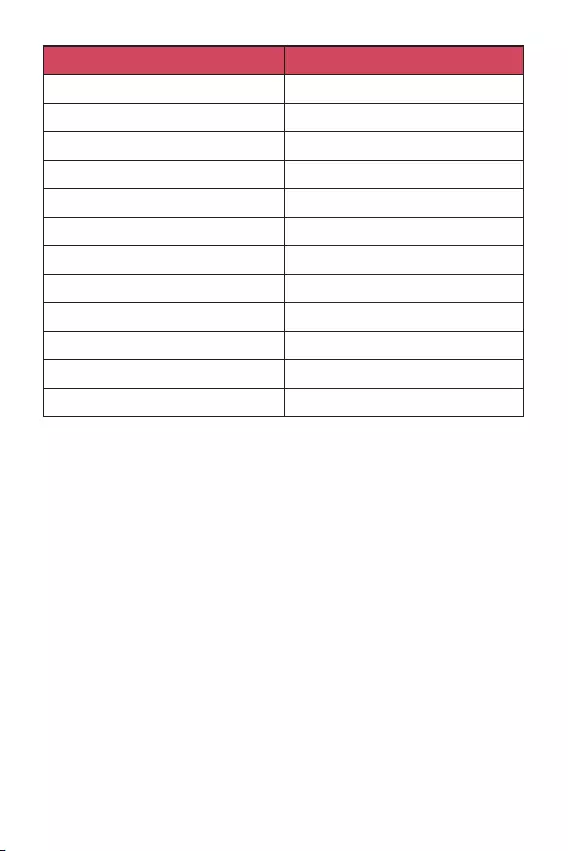
Appendix 89
Supported Frequency Bands Transmitter Output power
GSM 900 33.7 dBm
GSM 1800 30.7 dBm
WCDMA B1 24.7 dBm
WCDMA B8 24.7 dBm
LTE B1 24.2 dBm
LTE B3 24.2 dBm
LTE B7 24.7 dBm
LTE B8 24.7 dBm
LTE B20 24.7 dBm
LTE B38 24.7 dBm
BT 10.0 dBm
WLAN 2.4GHz 18.2 dBm
Travel Adapter Information can be found at
http://www.lg.com/global/support/cedoc/cedoc
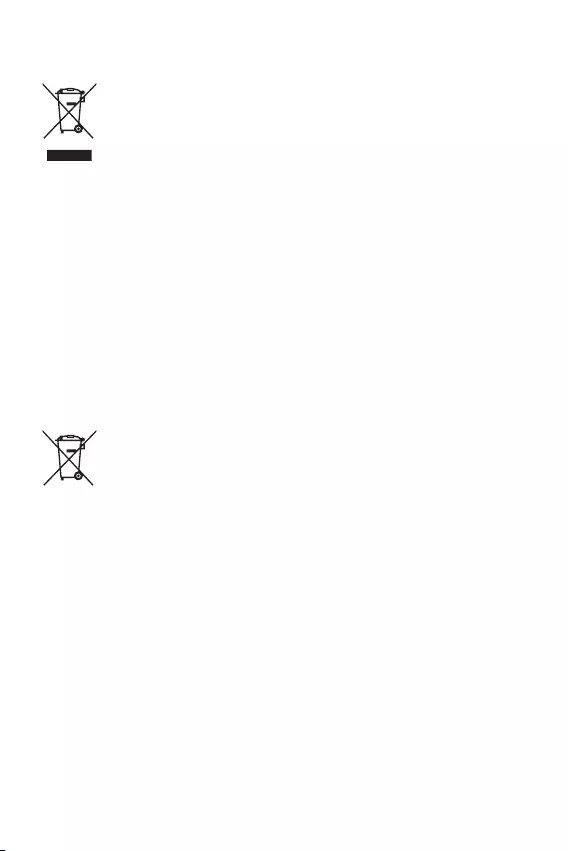
Appendix 90
Disposal of your old appliance
1. This crossed-out wheeled bin symbol indicates that waste electrical
and electronic products (WEEE) should be disposed of separately
from the municipal waste stream.
2. Old electrical products can contain hazardous substances so correct
disposal of your old appliance will help prevent potential negative
consequences for the environment and human health. Your old
appliance may contain reusable parts that could be used to repair
other products, and other valuable materials that can be recycled to
conserve limited resources.
3. You can take your appliance either to the shop where you purchased
the product, or contact your local government waste office for
details of your nearest authorised WEEE collection point. For
the most up to date information for your country please see
www.lg.com/global/recycling
Disposal of waste batteries/accumulators
1. This symbol may be combined with chemical symbols for mercury
(Hg), cadmium (Cd) or lead (Pb) if the battery contains more than
0.0005% of mercury, 0.002% of cadmium or 0.004% of lead.
2. All batteries/accumulators should be disposed separately from the
municipal waste stream via designated collection facilities appointed
by the government or the local authorities.
3. The correct disposal of your old batteries/accumulators will help
to prevent potential negative consequences for the environment,
animal and human health.
4. For more detailed information about disposal of your old batteries/
accumulators, please contact your city office, waste disposal service
or the shop where you purchased the product.
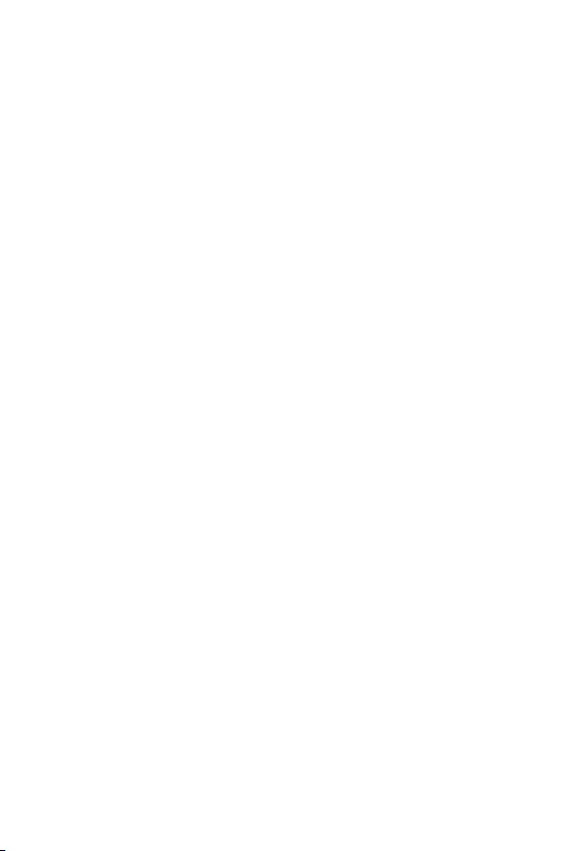
Appendix 91
FAQ
This chapter lists some problems you might encounter when using your
device. Some problems require you to call your service provider, but most
are easy to fix yourself.
Device overheats
Device overheats while it is used.
In the following cases, the battery consumption increases and the device
may overheat:
• When you turn on the device for the first time or back up the data
• When running multiple apps simultaneously
- When multiple apps are running in the background
- When downloading large files while making a video call or recording
a video
• When using features that require high power
- When watching video streaming on the internet, or recording a long
video
- When playing high-end games for long time
- When using the device with maximum screen brightness for a long
time
• When using lots of mobile data
- When using Wi-Fi hotspot or tethering
- When synchronising the data for multiple accounts simultaneously
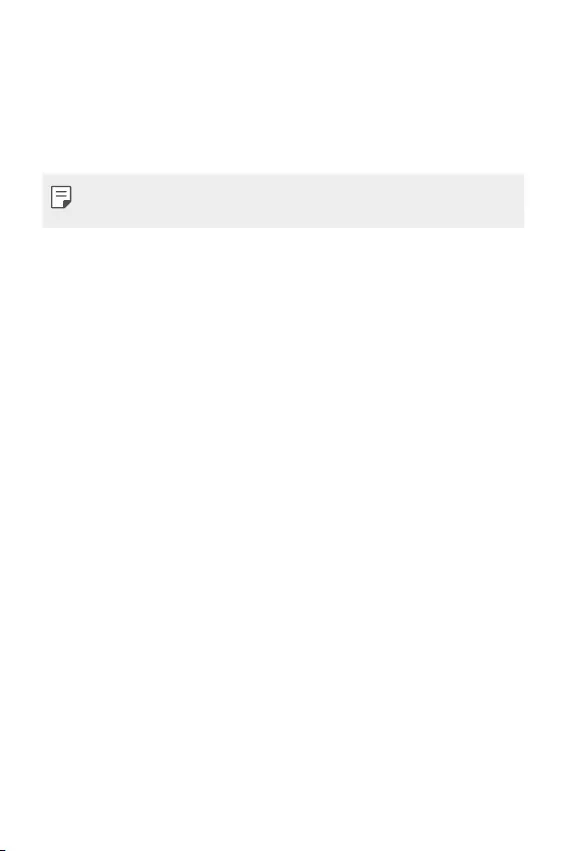
Appendix 92
• Other cases
- When roaming overseas
- When using the device in areas with weak signals or no reception
- When charging the device with the charger/USB cable port that is
damaged or contaminated with foreign substance
• Some of the above cases may not apply depending on the features and
apps.
Device overheats while charging.
• The device and the charger may become hot while charging. If the
battery temperature rises above a certain level, the device may stop
charging.
- Disconnect the charger from the device and close any running apps.
Let the device cool down before charging the device or running an
app again.
- Stop charging if the charger/USB cable port at the lower part of the
device overheats, and visit the nearest LG Customer Service Centre.
How to solve overheating of the device
• Close any running apps or features, and let the device cool down.
• Always update the software to the latest version.
• Turn off Wi-Fi, Bluetooth, or GPS features while not using them.
• Close apps you don’t use.
• If you are using the device with maximum screen brightness, decrease
the brightness.
• If the device overheats for a prolonged period, stop using it for a while.
If the device continues to overheat, visit the LG Customer Service
Centre.
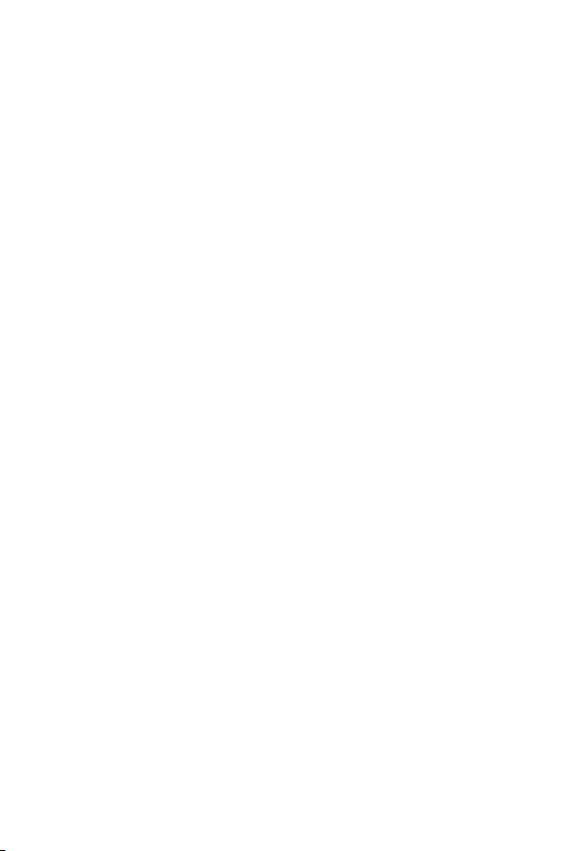
Appendix 93
Usage limitations when the device overheats
If the device overheats while using it or charging, some features, apps, or
even the device may be turned off.
This is a normal operation for the devices that support this feature.
• If the device temperature rises above a certain level, a warning
message appears.
- If you play high-end games, record videos, or upload large files, the
device may overheat for a prolonged period. In this case, a warning
message may appear to notify automatic shutdown.
Turn off the device or close any running apps or features, and let the
device cool down.
• The screen brightness and the operating speed may be limited to cool
down the device. Any running apps or features may slow down or stop.
The device may stop charging.
SIM card error
Make sure the SIM card is correctly inserted.
No network connection or dropped network
Signal is weak. Move to a window or an open area.
You are outside the carrier network area. Move and check the network.
Calls are not available
New network not authorised.
Make sure you have not set call barring for the incoming number.
Make sure you have not set call barring for the number you are dialing.
Device cannot be turned on
When the battery is completely discharged, your device will not turn on.
Fully charge the battery before turning on the device.
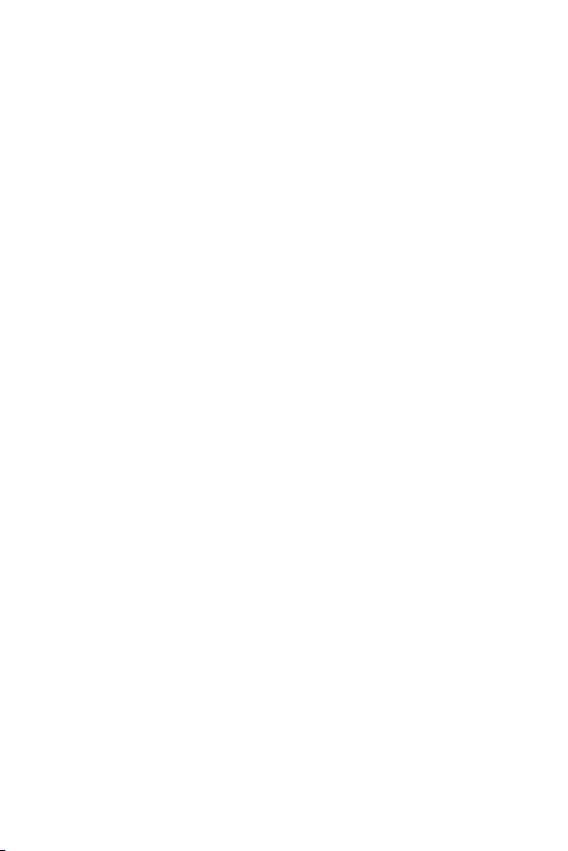
Appendix 94
Charging error
Make sure device is charging at a normal temperature.
Check the charger and its connection to the device.
Use only in-box accessories which are authorised by LG.
The battery depletes faster than when first purchased
When you expose the device or the battery to very cold or hot
temperatures, the battery life may be reduced.
Battery consumption will increase when you use certain features or apps,
such as GPS, games or the Internet.
The battery is consumable and the battery life will get shorter over time.
Error messages appear when launching the camera
Charge the battery.
Free some memory by transferring files to a computer or deleting files
from your device.
Restart the device.
If you are still having trouble with the camera app after trying these tips,
contact a LG Electronics Service Center.
The photo quality is poor
The quality of your photos may vary, depending on the surroundings and
the photography techniques you use.
If you take photos in dark areas, at night or indoors, image noise may
occur or images may be out of focus.
If you have any problems, reset the options.
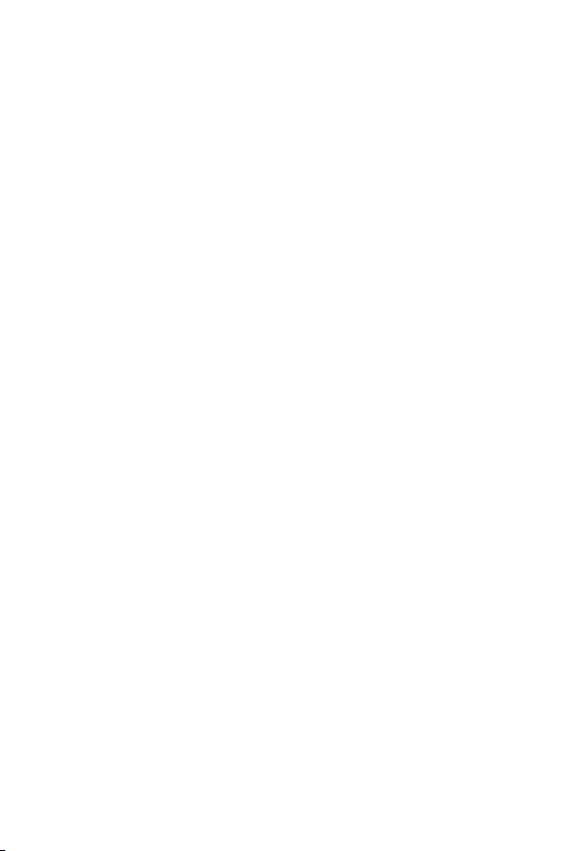
Appendix 95
The touch screen responds slowly or incorrectly
If you attach a screen protector or optional accessories to the touch
screen, the touch screen may not function properly.
If you are wearing gloves, if your hands are not clean while touching the
touch screen or if you tap the screen with sharp objects or your fingertips,
the touch screen may malfunction.
The touch screen may malfunction in humid conditions or when exposed
to water.
Restart your device to clear any temporary software bugs.
If the touch screen is scratched or damaged, visit a LG Electronics Service
Center.
Hangs or freezes
Restart the device
• If your device freezes or hangs, you may need to close apps or turn the
device off and then on again.
Perform a boot-up
• A soft reset may be used to reset the device if the screen freezes, or
the buttons, touch screen or device are no longer responding.
• To perform a soft reset of your device, simply press and hold the
Volume Down and Power keys until the device restarts.
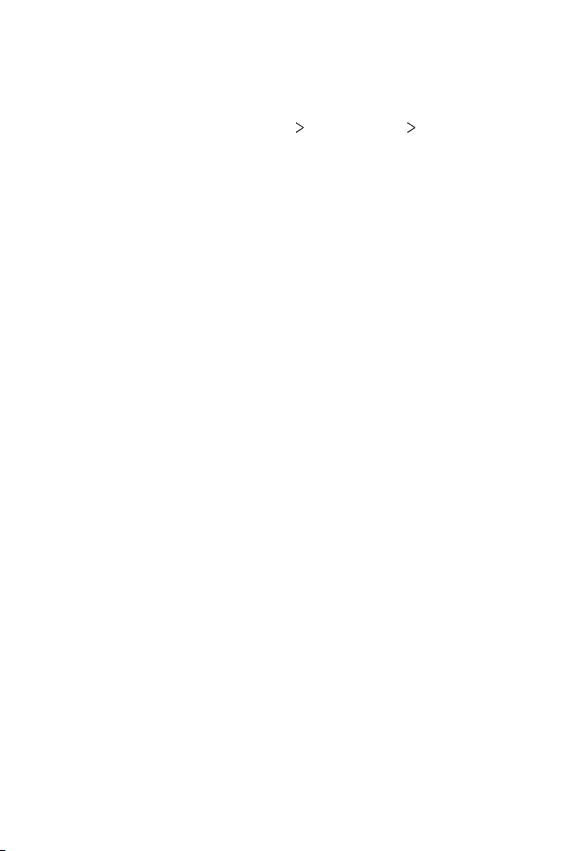
Appendix 96
Reset the device
• If the methods above do not solve your problem, perform a factory
data reset.
• On the settings screen, tap System Reset options Erase all data
(factory reset).
- This method resets all settings for the device and deletes data.
Before performing the factory data reset, remember to make back-
up copies of all important data stored in the device.
- If you registered a Google Account to the device, you must sign in to
the same Google Account after resetting the device.
Bluetooth device is not located
Make sure the Bluetooth wireless feature is activated on your device.
Make sure the Bluetooth wireless feature is activated on the device you
wish to connect to.
Make sure your device and the other Bluetooth device are within the
maximum Bluetooth range (10 m).
If the tips above do not solve your problem, contact a LG Electronics
Service Center.
A connection is not established when you connect the
device to a computer
Make sure the USB cable you are using is compatible with your device.
Make sure you have the proper driver installed and updated on your
computer.
Downloaded application causes a lot of errors
Application has problems.
Remove and reinstall the application.
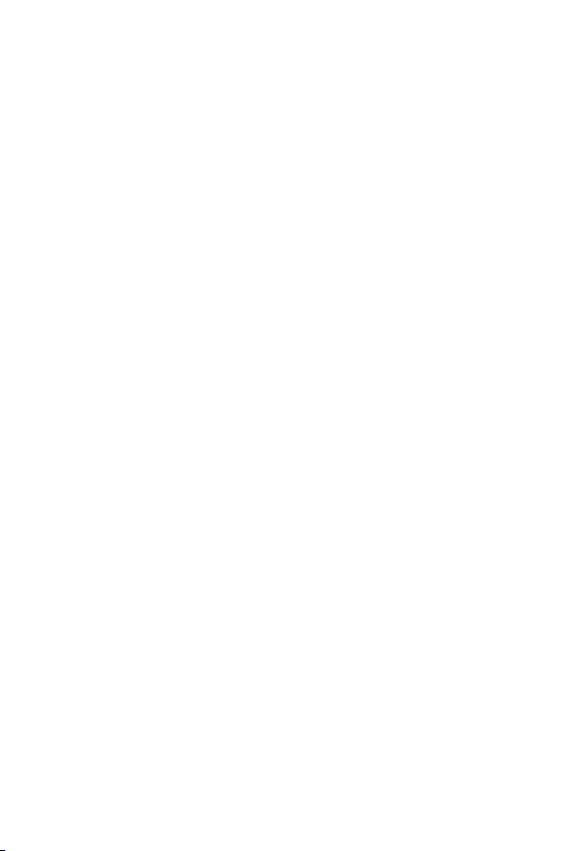
1
À propos de ce guide de l’utilisateur
Merci d’avoir choisi LG. Pour une utilisation sûre et adéquate, veuillez lire
attentivement ce guide de l’utilisateur avant d’utiliser cet appareil pour la
première fois.
• Utilisez toujours des accessoires d’origine LG. Les éléments fournis sont
conçus uniquement pour ce téléphone et peuvent ne pas être compatibles
avec d’autres appareils.
• Les descriptions sont basées sur les paramètres par défaut de l’appareil.
• Les applications installées par défaut sur l’appareil sont sujettes à des
mises à jour et à une prise en charge qui peuvent être supprimées sans
préavis. Si vous avez des questions à propos d’une application fournie avec
l’appareil, veuillez contacter un Centre de service LG. Pour les applications
installées par l’utilisateur, veuillez contacter le fournisseur de ce service.
• La modification du système d’exploitation de l’appareil ou l’installation de
logiciels de sources non officielles peut endommager l’appareil et entraîner
la corruption ou la perte de données. Ces actions enfreignent votre
contrat de licence LG et annulent votre garantie.
• Certains contenus et illustrations peuvent différer de votre appareil en
fonction de la région, de l’opérateur de téléphonie, de la version logicielle
ou de la version du système d’exploitation, et sont sujets à modification
sans préavis.
• Les logiciels, les sons , les fonds d’écran, les images et les autres
éléments multimédias fournis avec votre appareil font l’objet d’une
licence d’utilisation limitée. Si vous recopiez et utilisez ces éléments à
des fins commerciales ou toute autre, vous pouvez enfreindre les droits
d’auteur. En tant qu’utilisateur, vous êtes entièrement responsable en cas
d’utilisation illégale d’éléments multimédias.
• Des frais supplémentaires peuvent s’appliquer pour les services de
données comme la messagerie, le chargement et le téléchargement, la
synchronisation automatique ou les services de localisation. Pour éviter
l’application de frais supplémentaires, choisissez un abonnement adapté à
vos besoins. Contactez votre opérateur pour plus d’informations.
• Ce guide d’utilisation est rédigé dans les langues principales de chaque
pays. Il est possible que le contenu varie de manière partielle en fonction
de la langue utilisée.
FRANÇAIS
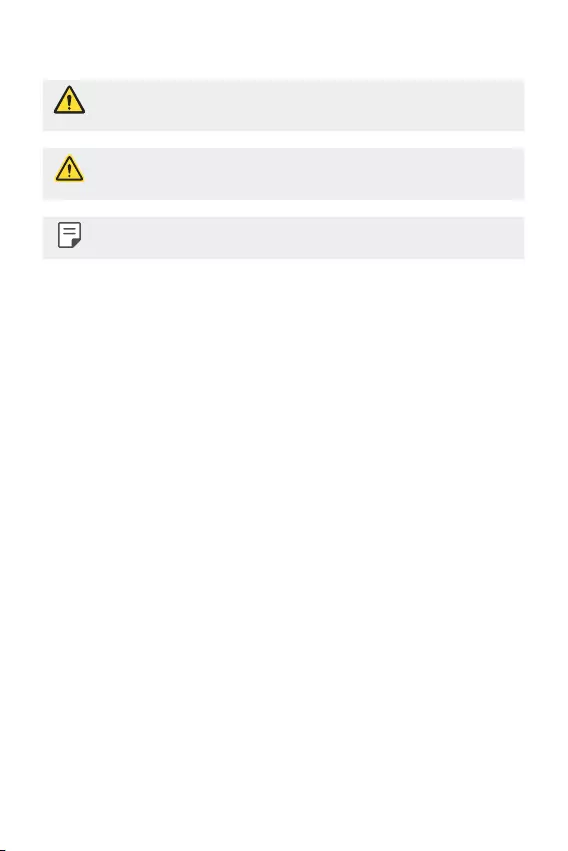
2À propos de ce guide de l’utilisateur
Remarques instructives
AVERTISSEMENT : Situations susceptibles de causer des blessures à
l’utilisateur et à des tiers.
AVERTISSEMENT:Situationssusceptiblesdecauserdesblessureslégères
ou d’endommager l’appareil.
REMARQUE : Remarques et informations complémentaires.

3
Sommaire
01
Fonctionnalités personnalisées
19 Google Assistant
02
Fonctions de base
22 Composants du produit et
accessoires
23 Présentation des pièces
25 Mise en marche/Arrêt du
téléphone
27 Installation de la carte SIM et de
la carte mémoire
29 Extraction de la carte mémoire
29 Batterie
31 Écran tactile
34 Écran d’accueil
41 Verrouillage de l’écran
42 Captures d’écran
42 Copier-coller
42 Ne pas déranger
03
Applications utiles
44 Installation et désinstallation
d’applications
45 Raccourcis des applications
46 Téléphone
50 Messagerie
51 Photo
54 Photos
57 Répertoire
59 Horloge
61 Applications Google
5 Recommandations pour une utilisation sûre et efficace
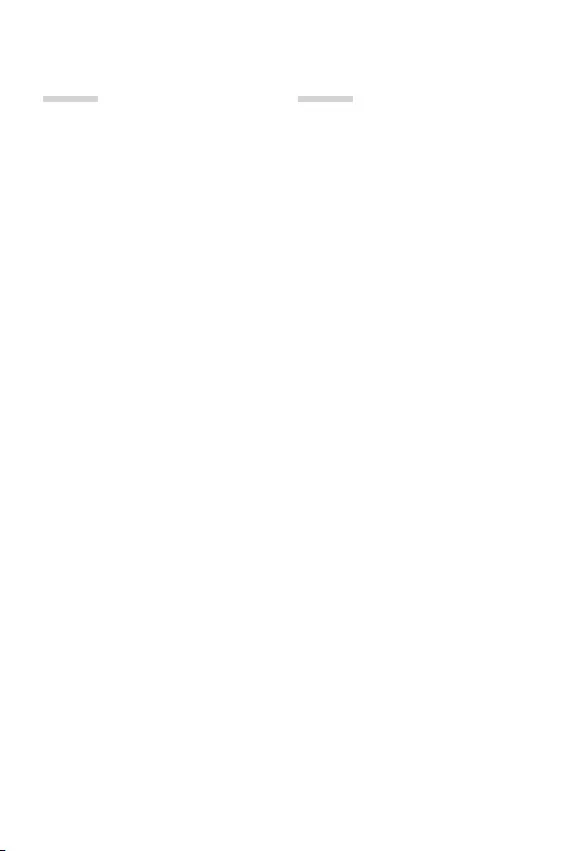
4Sommaire
04
Paramètres
64 Paramètres
64 Réseau et Internet
70 Appareils connectés
72 Apps et notifications
73 Batterie
74 Écran
75 Son
76 Stockage
76 Confidentialité
77 Position
77 Sécurité
78 Comptes
78 Accessibilité
80 Bien-être numérique et contrôle
parental
81 Google
81 Système
83 À propos du téléphone
05
Annexe
85 Paramètres de langue
85 Mise à jour du logiciel du
téléphone
87 Guide contre le vol
88 Informations sur les logiciels
libres
88 Infos réglementaires
(numéro d’identification
réglementaire, étiquetage
électronique, etc.)
89 Marques commerciales
90 Avertissement relatif au laser
90 DÉCLARATION DE CONFORMITÉ
91 Contactez notre service pour
connaître les normes auxquelles
ce produit est conforme
91 En savoir plus
95 FAQ
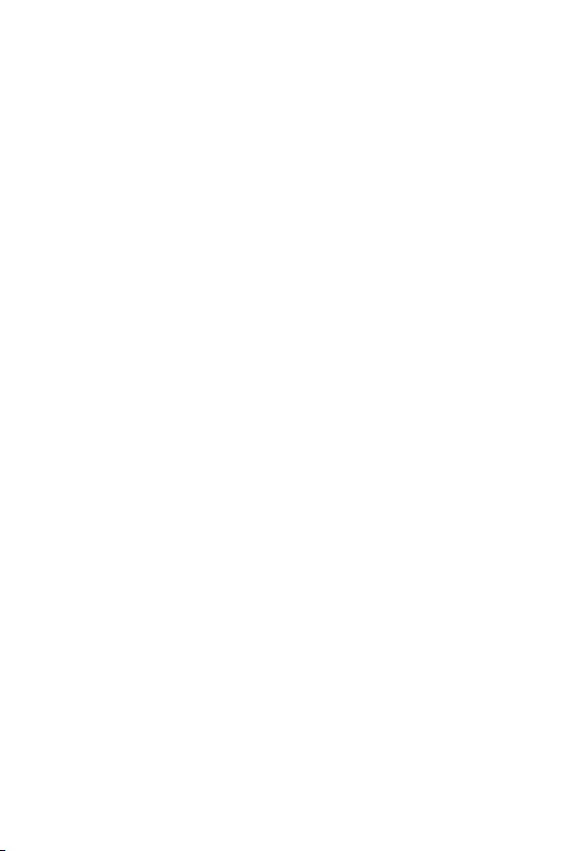
5
Recommandations pour une utilisation
sûre et efficace
Veuillez lire ces recommandations. Leur non-respect peut s’avérer dangereux, voire
illégal.
En cas de panne, un outil logiciel intégré à votre appareil crée un historique des pannes.
Cet outil recueille uniquement les données spécifiques à la panne, comme l’intensité du
signal, la position de l’ID de cellule lors d’une perte d’appel soudaine, et les applications
chargées. L’historique n’est utilisé que pour déterminer la raison de la panne. Ces
historiques sont chiffrés et ne peuvent être consultés que par un centre de réparation
agréé LG, dans le cas où vous devriez retourner l’appareil pour réparation.
Informations importantes sur l’appareil
• Les applications et services proposés par l’appareil sont susceptibles d’être modifiés
ou annulés sans préavis, selon la situation du fournisseur et la version du logiciel que
vous utilisez.
• Lorsque l’appareil est activé pour la première fois, la configuration initiale a lieu. Le
premier démarrage peut être plus long que d’ordinaire.
À lire attentivement avant utilisation
• Pour acheter des accessoires en option, contactez le centre d’informations clientèle
LG pour obtenir la liste des revendeurs.
• L’apparence et les caractéristiques techniques de l’appareil sont sujettes à
modification sans préavis.
• Utilisez uniquement les produits dans le cadre de l’utilisation pour laquelle ils sont
prévus. L’utilisation d’applications ou de logiciels non certifiés peut endommager
l’appareil et n’est pas prise en charge par la garantie.

6Recommandations pour une utilisation sûre et efficace
Exposition aux radiofréquences
CET APPAREIL EST CONFORME À LA RÉGLEMENTATION INTERNATIONALE EN MATIÈRE
D’EXPOSITION AUX ONDES RADIO.
Votre téléphone portable est un émetteur récepteur radio. Il a été conçu et fabriqué de
manière à respecter les limites recommandées par les directives internationales (ICNIRP) en
matière d’exposition aux fréquences radioélectriques. Ces limites font partie d’un ensemble de
directives et déterminent les niveaux autorisés d’énergie FR pour la population. Ces directives
ont été établies par des organismes scientifiques indépendants à partir d’évaluations
complètes et régulières issues d’études scientifiques.
Les recommandations relatives à l’exposition aux ondes radio utilisent une unité de
mesure appelée DAS (débit d’absorption spécifique). La limite DAS fixée dans les directives
internationalesestde2,0W/kg*.LorsdestestsvisantàdéterminerleDAS,letéléphone
est utilisé dans des positions de fonctionnement standard et fonctionne à son niveau de
puissance certifié le plus élevé dans toutes les bandes de fréquences testées. Bien que le
taux d’absorption spécifique soit déterminé sur le niveau de puissance certifié le plus élevé,
le taux d’absorption spécifique réel du téléphone en fonctionnement peut être largement
inférieur à la valeur maximale. Cela est dû au fait que le téléphone est conçu pour fonctionner
à différents niveaux de puissance de manière à n’utiliser que la puissance dont il a besoin pour
accéder au réseau. En principe, plus vous êtes proche d’une antenne relais, plus la puissance
de sortie est faible. Avant d’être commercialisé, tout modèle de téléphone doit être soumis à
destestsvisantàgarantirsaconformitéàladirectiveeuropéenneRED2014/53/EU.
Cette directive impose le respect de règles strictes afin de garantir la sécurité des utilisateurs
et de l’ensemble de la population, et prévenir tout risque sanitaire.
La valeur DAS (sur 10g) la plus élevée enregistrée pour ce modèle lors des tests effectués
afin de vérifier sa conformité aux normes définies pour une utilisation au niveau de l’oreille est
de
0,340
W/kg.
Cet appareil est conforme aux directives en matière d’exposition aux fréquences
radioélectriques lorsqu’il est utilisé soit dans sa position normale, c’est-à-dire au niveau de
l’oreille,soitàunedistanceminimalede5mmduresteducorps.
Lorsqu’un étui, un clip ceinture ou un support est utilisé à des fins de transport, il ne doit
pascontenirdepartiesmétalliquesetdoitgarantirunedistanceminimalede5mmentre
le produit et le corps. Pour pouvoir transmettre des fichiers de données ou des messages,
cet appareil requiert une connexion de qualité au réseau. Dans certains cas, la transmission
de fichiers de données ou de messages peut être retardée jusqu’à ce qu’une telle connexion
soit possible. Veillez à bien suivre les instructions relatives à la distance de séparation pour
l’établissement de la transmission.
La valeur DAS (sur 10g) la plus élevée enregistrée pour ce modèle lors des tests effectués
afin de vérifier sa conformité aux normes définies pour une utilisation au niveau du corps est
de
1,538
W/kg.
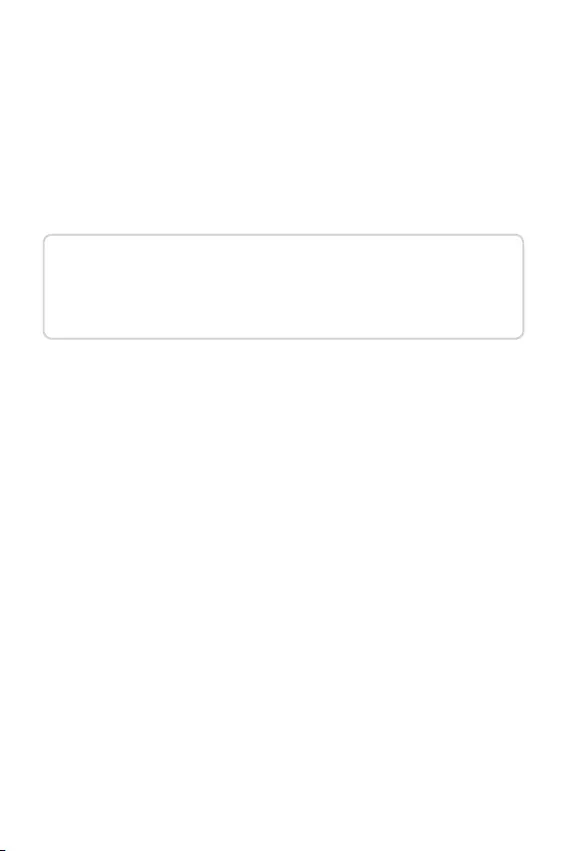
7Recommandations pour une utilisation sûre et efficace
*LalimiteDASapplicableauxéquipementsmobilesutilisésparlepublicestde
2,0watts/kilogramme(W/kg)enmoyennesurdixgrammesdetissucellulaire.
Ces directives comprennent des marges de sécurité destinées à assurer une protection
supplémentaire pour les consommateurs et à prendre en compte toute variation de
mesure.
Les valeurs DAS peuvent varier selon les normes de présentation des informations en
vigueurdanslesdifférentspaysetselonlabandederéseauutilisée.
PourconnaîtrelesvaleursDASautoriséesdanslesautrespays,veuillezconsulterla
rubriquedesinformationsrelativesauxproduitssurlesitewww.lg.com/fr.
PouractiveroudésactiverlesaccèssansfilauxréseauxtelsqueleWi-FI,le
Bluetooth®oulaconnexionauxdonnéesmobiles,appuyezsurlesboutonson/off
respectifs dans le menu paramètres de votre appareil.
Par ailleurs, vous pouvez empêcher toute connexion sans fil en activant le mode
avion.
Mesures touchant à la sécurité
• Dans certains lieux ou situations tels que les avions, les hôpitaux, les stations
services, et les garages professionnels, l’usage du téléphone est interdit. Il est donc
impératif de respecter strictement les consignes de sécurité propres à chacune de
ces situations et d’éteindre votre téléphone lorsque cela est requis.
• Par ailleurs, pour éviter les risques d’interférences, les personnes porteuses
d’implants électroniques (stimulateurs cardiaques, pompes à insuline,
neurostimulateurs...)doiventconserverunedistancede15cmentrelemobileet
l’implant et ne l’utiliser que du côté opposé au côté où celui-ci est situé.
• Téléphoner en conduisant, même avec des équipements qui ne sont pas interdits par
la réglementation, est dangereux. Cela augmente le risque d’accident provenant de
la distraction créée par la conversation elle même. Aussi est-il interdit de téléphoner
enconduisantetl’utilisationd’unkitmains-libresnedoitpasêtreconsidérécomme
une solution.
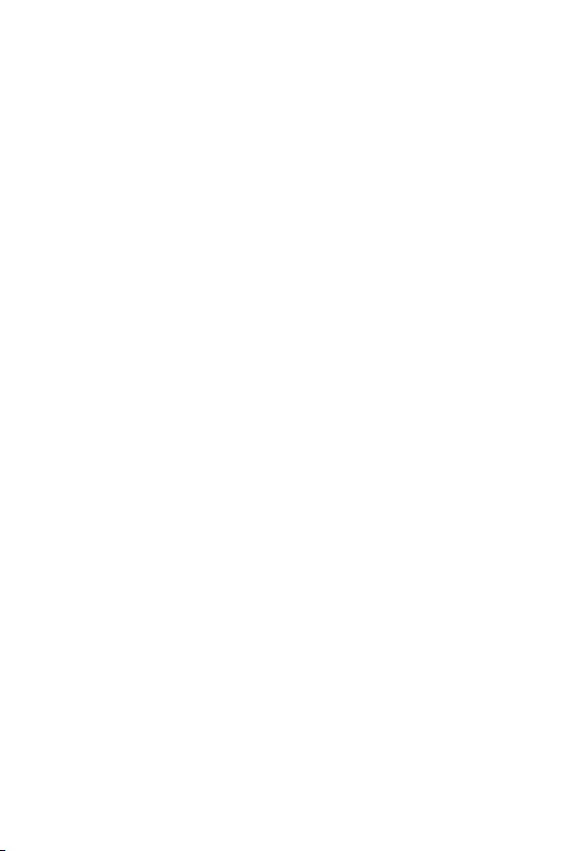
8Recommandations pour une utilisation sûre et efficace
Informations sur l’exposition à l’énergie
électromagnétique des radiofréquences (RF) provenant
de la Federal Communication Commission (FCC)
En août 1996, la Federal Communication Commissions (FCC) des États-Unis,
dansleReportandOrderFCC96-326,aadoptéunenouvellenormede
sécurité relative à l’exposition des personnes à l’énergie électromagnétique
des radiofréquences (RF) émise par les émetteurs réglementés par la FCC.
Ces directives sont conformes aux normes de sécurité déjà définies par les
organes normatifs américains et internationaux. La conception de cet appareil
est conforme aux directives de la FCC et à ces normes internationales.
Déclaration section 15.19
CetappareilestconformeauxnormesFCCPart15.Sonutilisationestsoumiseaux
deuxconditionssuivantes:
(1) cet appareil ne doit émettre aucune interférence nuisible et
(2)cetappareildoitacceptertouteinterférencereçue,ycomprislesinterférences
susceptiblesd’entraînerundysfonctionnement.
Déclaration section 15.21
Tout changement ou toute modification non approuvé expressément par le fabricant
peut annuler le droit d’utilisation de l’appareil.
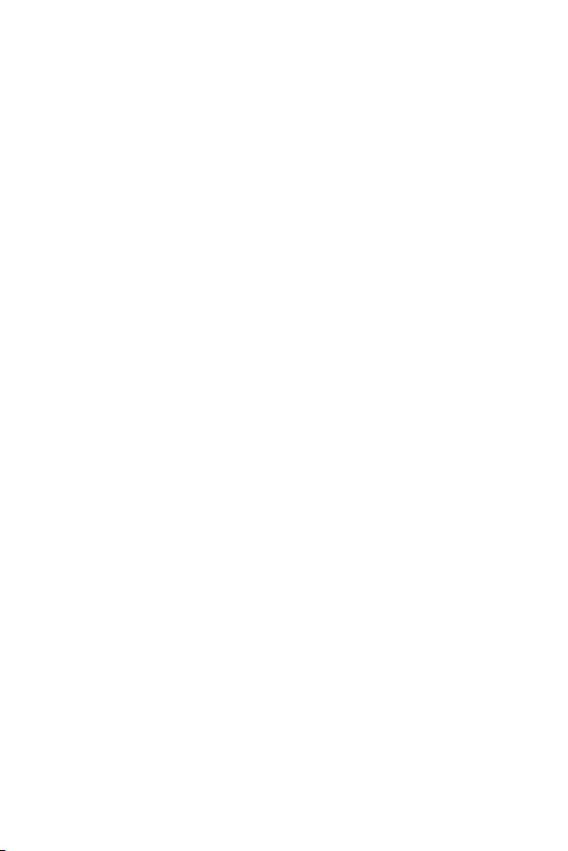
9Recommandations pour une utilisation sûre et efficace
Fonctionnement près du corps
Cet appareil a été testé pour une utilisation avec le dos du téléphone maintenu à 1cm
du corps. Pour se conformer aux exigences de la FCC en matière d’exposition aux
RF, le dos du téléphone doit être maintenu à au moins 1cm de distance du corps de
l’utilisateur.
Les pinces pour ceinture, étuis et accessoires similaires fournis par des tiers et utilisés
avec cet appareil ne doivent contenir aucune pièce métallique. Les accessoires portés
au niveau du corps sans respect de la distance de sécurité de 1 cm entre le corps
de l’utilisateur et l’arrière de l’appareil et qui n’ont pas été testés pour une utilisation
typiqueencasdetransportsursoipeuventnepasêtreconformesauxlimites
d’exposition aux RF et ne doivent pas être utilisés.
Déclaration section 15.105
CepériphériqueaététestéetcorrespondàlaclasseBtellequedéfiniepourles
appareilsnumériques,conformémentàlasection15desréglementationsFCC.Cette
classification a été mise au point pour offrir une protection raisonnable contre les
interférences nocives dans le secteur résidentiel. Cet appareil génère, utilise et émet des
radiofréquences et, s’il n’est pas installé et utilisé conformément aux instructions, peut
causer des interférences nuisibles aux radiocommunications. Cependant, il est possible
que des interférences se produisent dans une installation particulière. Si cet appareil
provoque des interférences nuisibles à la réception télévisuelle (ce qui peut être vérifié
en allumant et en éteignant les équipements), il est fortement conseillé à l’utilisateur
d’essayerdecorrigercesinterférencesenprenantuneouplusieursdesmesures
suivantes:
• Réorienter ou déplacer l’antenne de réception.
• Augmenter la distance séparant le dispositif du récepteur.
• Raccorder l’appareil à une prise placée sur un circuit différent de celui sur lequel est
branché le récepteur.
• Contacterunrevendeurouuntechnicienspécialiséenradio/TVpourobtenirde
l’aide.
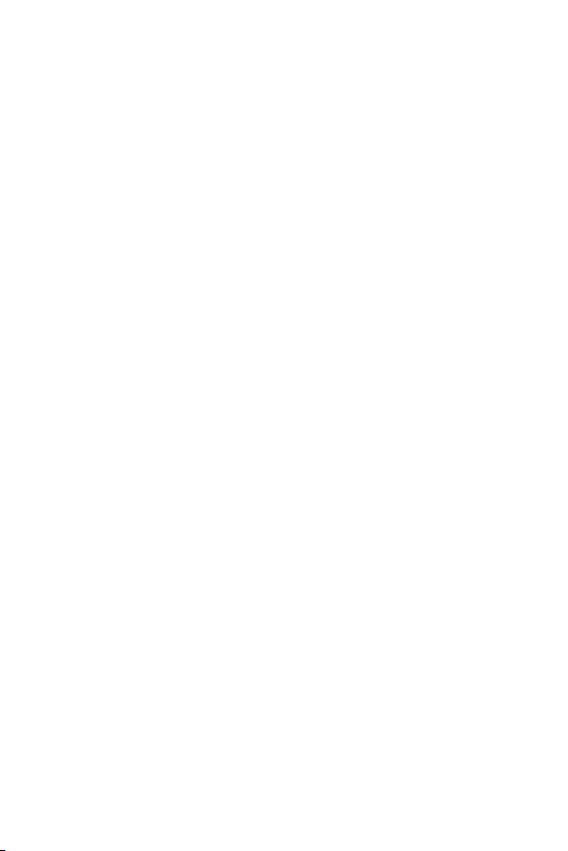
10Recommandations pour une utilisation sûre et efficace
Entretien et réparation
• Utilisez uniquement les accessoires fournis dans l’emballage, car ils sont autorisés par
LG. LG n’offre aucune garantie en cas de dommage ou de défaillance causée par des
accessoires fournis par un tiers.
• Certains contenus et illustrations peuvent différer de votre appareil sans qu’aucun avis
préalable ne soit nécessaire.
• Ne démontez pas le téléphone. Si une réparation s’avère nécessaire, confiez-le à un
technicien qualifié.
• Les réparations couvertes par cette garantie peuvent inclure, à la discrétion de LG, des
pièces ou circuits de remplacement neufs ou reconditionnés, sous réserve que leurs
fonctionnalités soient équivalentes à celles des pièces remplacées.
• Tenez votre téléphone éloigné des appareils électriques, tels que téléviseurs, postes radio
et ordinateurs personnels.
• Ne placez pas votre téléphone à proximité de sources de chaleur, telles qu’un radiateur
ou une cuisinière.
• Ne le faites pas tomber.
• Ne soumettez pas votre téléphone à des vibrations mécaniques ou à des chocs.
• Éteignez votre appareil dans les zones où des règlements spéciaux l’exigent. Par exemple,
n’utilisez pas votre appareil dans les hôpitaux, car celui-ci pourrait perturber le bon
fonctionnement des équipements médicaux sensibles.
• Si vos mains sont humides, ne manipulez pas l’appareil lorsqu’il est en cours de charge.
Ceci peut provoquer une décharge électrique et endommager gravement votre appareil.
• Ne mettez pas un téléphone en charge à proximité de matières inflammables car il
pourrait chauffer et déclencher un incendie.
• Pournettoyerl’extérieurdel’appareil,utilisezunchiffonsec.N’utilisezpasdesolvant,tel
que du benzène, un diluant ou de l’alcool.
• Ne rechargez pas l’appareil lorsqu’il est posé sur du tissu.
• Rechargez l’appareil dans une zone bien ventilée.
• N’exposez pas le téléphone à de la fumée ou de la poussière en quantité excessive.
• Ne placez pas votre appareil à proximité de cartes de crédit ou de titres de transport, car
il pourrait altérer les données des bandes magnétiques.
• Ne touchez pas l’écran avec un objet pointu qui risquerait d’endommager l’appareil.
• Ne mettez pas l’appareil en contact avec des liquides ou des éléments humides.
• Utilisez les accessoires tels que les oreillettes avec précaution. Ne manipulez pas
l’antenne inutilement.
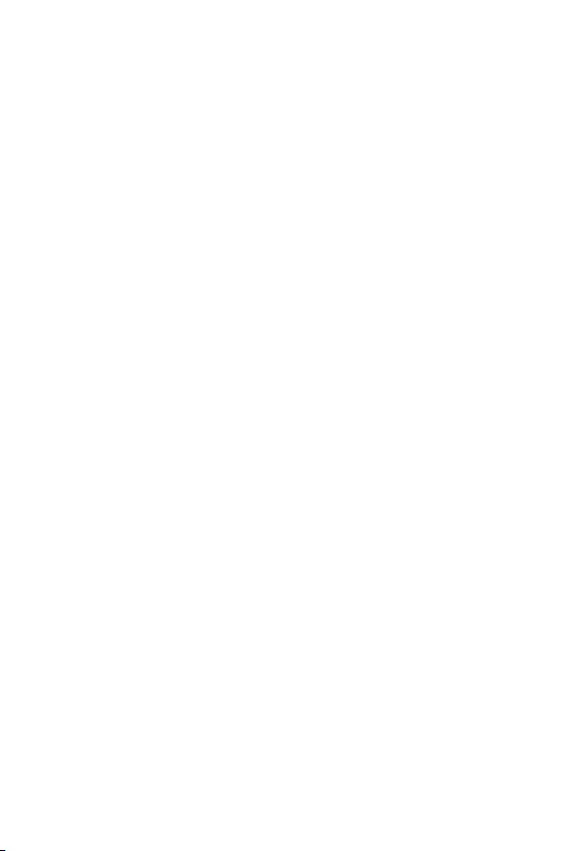
11Recommandations pour une utilisation sûre et efficace
• Évitez d’utiliser, de toucher ou de tenter de retirer ou de réparer du verre cassé,
ébréché ou fissuré. Un endommagement de l’écran en verre causé par une utilisation
abusive ou incorrecte n’est pas couvert par la garantie.
• Votre appareil est un appareil électronique qui génère de la chaleur en
fonctionnement normal. Lors d’une utilisation prolongée dans un environnement
mal ventilé, le contact direct avec la peau peut provoquer une gêne ou des
brûlures bénignes. Manipulez dès lors votre appareil avec précaution lors de son
fonctionnement ou immédiatement après utilisation.
• Si votre appareil est mouillé, débranchez-le immédiatement et laissez-le sécher
totalement. Ne tentez pas d’accélérer le séchage avec une source de chaleur externe
(four classique ou micro-ondes, sèche-cheveux...).
• Le liquide contenu dans votre appareil lorsqu’il est mouillé modifie la couleur de
l’étiquette produit se trouvant à l’intérieur de l’appareil. Un endommagement de
l’appareil consécutif à une exposition à des liquides n’est pas couvert par la garantie.
• Un appareil mobile a besoin d’une bonne circulation d’air pour détruire la chaleur. En
raison d’une circulation insuffisante du contact direct avec la peau et du flux d’air sur
l’appareil, l’appareil peut être trop chauffé. L’appareil doit mesurer au moins 1,0 cm
entre le corps de l’utilisateur.
• Empêchez la poussière de toute substance étrangère de pénétrer dans le port
chargeur/câbleUSB.Celapeutcauserdelachaleurouunincendie.
• Évitez d’exposer l’appareil à de faibles pressions atmosphériques à haute altitude.
• N’exposez pas l’appareil à des pressions atmosphériques extrêmement faibles. Cela
pourrait entraîner l’explosion de la batterie ou provoquer la fuite de liquide ou gaz
inflammable.
• Assurez-vous que le produit n’entre pas en contact avec de l’eau. Vous ne devez
pas utiliser ou charger le produit s’il est mouillé. Lorsque le produit a été mouillé,
l’indicateur de dommage causé par un liquide change de couleur. Cela annule les
services de réparation gratuits dans le cadre de la garantie.
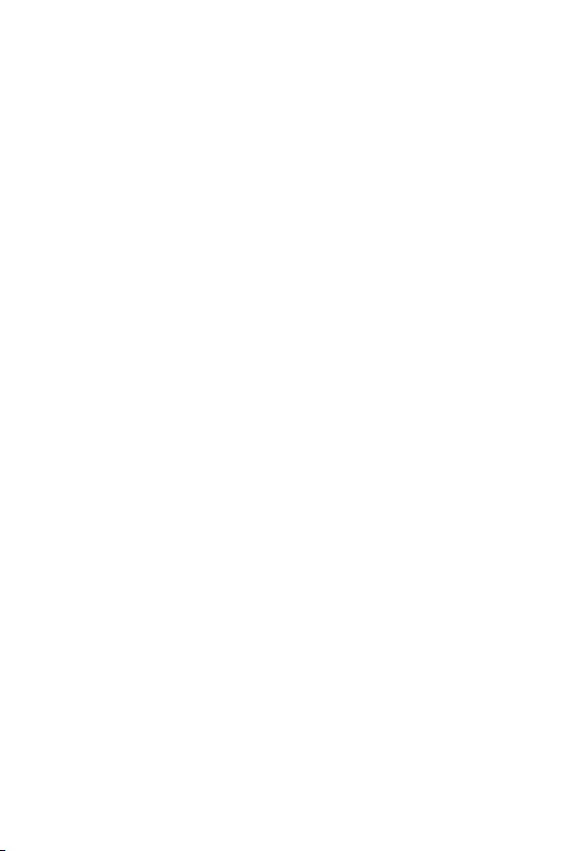
12Recommandations pour une utilisation sûre et efficace
Fonctionnement optimal de l’appareil
Appareils électroniques
Tous les appareils portables peuvent être soumis à des interférences pouvant affecter
leurs performances.
• N’utilisez pas votre appareil à proximité d’équipements médicaux sans autorisation.
Demandez l’avis de votre médecin afin de déterminer si le fonctionnement de
votre appareil est susceptible d’interférer avec le fonctionnement de votre appareil
médical.
• Les appareils peuvent nuire au bon fonctionnement de certaines prothèses
auditives.
• Pourlesporteursd’implantsélectroniques,desprécautionssontàprendre:utilisez
le téléphone sur le côté opposé à l’implant.
• Des interférences mineures peuvent perturber le bon fonctionnement des
téléviseurs, radios, ordinateurs, etc.
• Utilisez si possible votre appareil dans une plage de températures comprise entre
0ºCet40ºC.Exposervotreappareilàdestempératuresextrêmementbasses
ouhautespeutl’endommagerouprovoquerdesdysfonctionnements,voirelefaire
exploser.
Stimulateurs cardiaques
Les fabricants de stimulateurs cardiaques recommandent de maintenir une distance
minimalede15cmentreuntéléphoneportableetunstimulateurcardiaqueafin
d’éviter toute interférence avec ce dernier. Pour ce faire, utilisez le téléphone sur l’oreille
opposée à votre stimulateur cardiaque et ne le transportez pas dans une poche de
chemise.
Hôpitaux
Éteignez votre appareil sans fil lorsque cela vous est demandé dans les hôpitaux,
cliniquesetétablissementsdesanté;cetyped’appareilpeuteneffetprovoquerdes
interférences avec des équipements médicaux sensibles.
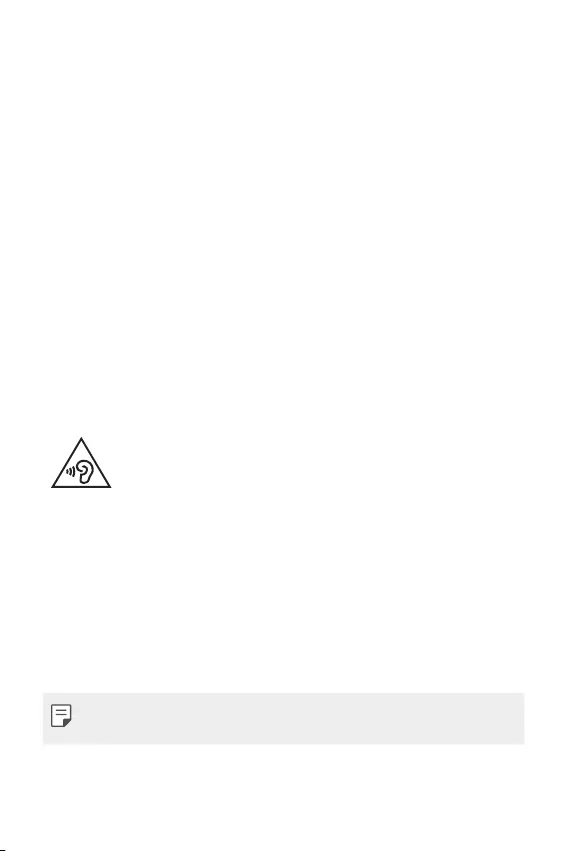
13Recommandations pour une utilisation sûre et efficace
Sécurité au volant
Vérifiez les lois et règlements en vigueur en matière d’utilisation des appareils dans la
zone où vous conduisez.
• N’utilisez pas d’appareil portatif en conduisant.
• Concentrer toute votre attention sur la conduite.
• Utilisezunkitmainslibres,sidisponible.
• Si les conditions de conduite le permettent, quittez la route et garez-vous avant
d’émettre ou de recevoir un appel.
• Lesradiofréquencespeuventaffectercertainssystèmesélectroniquesdevotre
véhiculemotorisé,telsquelesystèmeaudiostéréoouleséquipementsdesécurité.
• Lorsque votre véhicule est équipé d’un airbag, ne gênez pas son déclenchement
avec un équipement sans fil portable ou fixe. Il risquerait de l’empêcher de s’ouvrir ou
provoquer de graves blessures en raison de performances inadéquates.
• Lorsque vous écoutez de la musique en extérieur, veuillez vous assurer que le
volume n’est pas trop élevé de façon à bien entendre ce qu’il se passe autour de
vous. Ceci est particulièrement important à proximité des routes.
Évitez toute nuisance auditive
Afin d’éviter des dommages auditifs éventuels, ne pas écouter à un
niveau sonore élevé pendant une longue durée.
CeproduitestconformeauxexigencesposéesparlanormeEN60950-1/A12(telque
décritdanslesnormesEN50332-1/-2)
Afin de protéger vos capacités auditives, n’exposez pas votre ouïe à de hauts volumes
sonores pendant de longues périodes. Nous vous recommandons de ne pas allumer ou
éteindre votre téléphone près de votre oreille. Pendant les communications ou lorsque
vous écoutez de la musique, réglez le volume à un niveau raisonnable.
• Lorsquevousutilisezlekitmainlibre,baissezlevolumesivousnepouvezpas
entendre les gens parler autour de vous ou si la personne à côté de vous peut
entendre ce que vous écoutez.
• Un volume sonore trop élevé provenant des vos écouteurs (oreillettes,
casques) pourrait entraîner d’éventuels dommages auditifs.
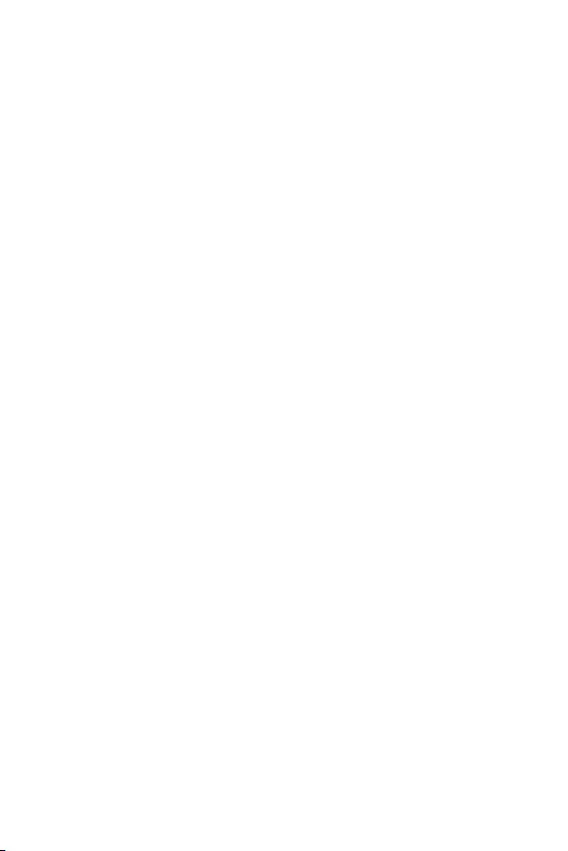
14Recommandations pour une utilisation sûre et efficace
Parties en verre
Certaines parties de votre téléphone portable sont en verre. Ce verre pourrait se briser
en cas de chute sur une surface dure ou d’impact considérable. Dans ce cas, évitez de
toucher ou de retirer le verre brisé. N’utilisez plus votre téléphone portable jusqu’à ce
que ce verre soit remplacé par un fournisseur de service agréé.
Zone de déminage
N’utilisezpasl’appareillorsquedesopérationsdedynamitagesontencours.Respectez
les restrictions, les règlements et les lois en vigueur.
Zones à atmosphère explosive
• N’utilisez pas votre appareil dans une station-service.
• N’utilisez pas votre téléphone à proximité de carburant ou de produits chimiques.
• Netransportezpasounestockezpasdesproduitsdangereux,desliquidesoudes
gaz inflammables dans le même compartiment de votre voiture que votre appareil
ou ses accessoires.
En avion
Les appareils sans fil peuvent générer des interférences dans les avions.
• Éteignez votre appareil avant d’embarquer dans un avion.
• Ne l’utilisez pas au sol sans autorisation de l’équipage.
Enfants
Conservez l’appareil dans un endroit sûr, hors de portée des enfants. En effet, un enfant
risquerait de s’étouffer avec les petites pièces.
Appels d’urgence
Il est possible que les numéros d’urgence ne soient pas disponibles sur tous les réseaux
de téléphonie mobile. Vous ne devez donc pas dépendre uniquement de votre appareil
pour passer un appel d’urgence. Renseignez-vous auprès de votre opérateur.

15Recommandations pour une utilisation sûre et efficace
Informations sur la batterie et précautions d’usage
• Il n’est pas nécessaire de décharger complètement la batterie avant de la
recharger. Contrairement aux autres batteries, elle n’a pas d’effet mémoire pouvant
compromettre ses performances.
• Utilisez uniquement les batteries et chargeurs LG. Les chargeurs LG sont conçus
pour optimiser la durée de vie de votre batterie.
• Ne démontez pas et ne courtcircuitez pas la batterie.
• Les contacts métalliques de la batterie doivent toujours rester propres.
• Procédez au remplacement de la batterie lorsque celle-ci n’offre plus des
performances acceptables. La batterie peut être rechargée des centaines de fois
avant qu’un remplacement ne soit nécessaire.
• Rechargez la batterie en cas de non-utilisation prolongée afin d’optimiser sa durée
d’utilisation.
• N’exposezpaslechargeurdelabatterieaurayonnementdirectdusoleil.
• N’exposez pas l’appareil à des températures élevées ou basses, cela pourrait affecter
les performances de la batterie.
• La batterie risque d’exploser si vous la remplacez par un modèle inadéquat. Mettez
la batterie au rebut conformément aux instructions.
• Débranchezsystématiquementlechargeurdelaprisemuralelorsquel’appareilest
complètement chargé pour éviter toute consommation d’énergie inutile.
• La durée de vie réelle de la batterie dépend de la configuration du réseau, des
paramètres du produit, de l’utilisation, de la batterie et des conditions extérieures.
• Tenez la batterie hors de portée des animaux et de leurs crocs ou griffes, ainsi que
des objets pointus en général. Le non-respect de cette consigne peut entraîner un
incendie.
Conditions d’utilisation pour réduire le niveau
d’exposition du consommateur aux rayonnements
• Téléphonez dans de bonnes conditions de réception pour diminuer la quantité de
rayonnements.Pourcefaire,évitezdetéléphonerdanslesparkingsouterrains,lors
de déplacements en train ou en voiture.
• Téléphonez quand le téléphone capte au mieux (affichage d’un maximum de
barettes de réception de réseau).
• Utilisezunkitmainlibretoutenveillantàéloignerletéléphoneduventrepourles
femmes enceintes et des parties génitales pour les adolescents.
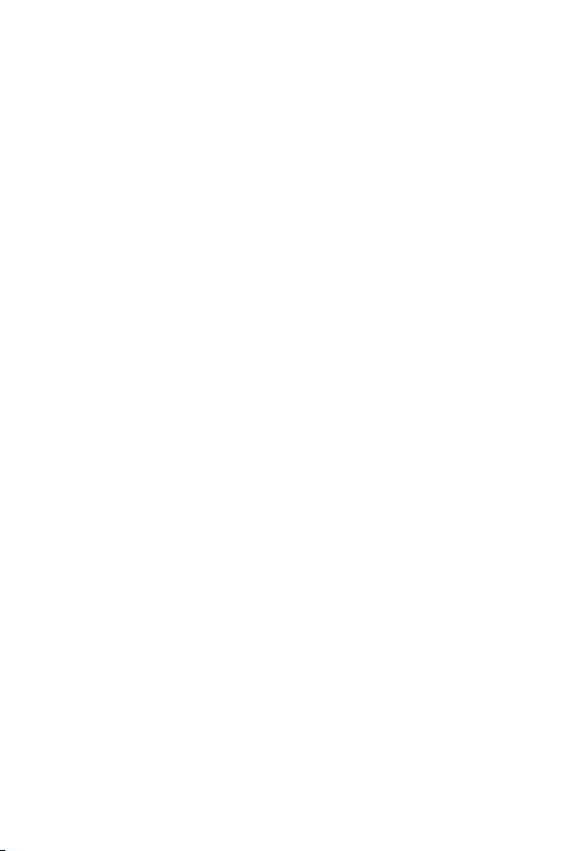
16Recommandations pour une utilisation sûre et efficace
Précautions d’usage préconisées par le constructeur
• Évitezdetéléphonerdanslesparkingsouterrains,lesascenseurs,lorsde
déplacements en train, en voiture ou dans un secteur mal couvert par le réseau.
• Les personnes porteuses d’implants électroniques (stimulateurs cardiaques...)
doiventconserverunedistancede15centimètresentrelemobileetl’implantetne
l’utiliser que du côté opposé au côté où celui-ci est situé.
• Utilisezunkitpiéton(oreillettes)leplussouventpossible,notammentencas
d’usage fréquent ou prolongé du téléphone mobile.
• Éloignez votre téléphone mobile du ventre chez les femmes enceintes ou du bas du
ventre chez les enfants et adolescents.
Sécurisation des informations personnelles
• Assurez-vous de protéger vos informations personnelles afin d’éviter les fuites de
données ou une utilisation abusive des informations confidentielles.
• Effectuez toujours une copie de sauvegarde des données importantes lorsque vous
utilisez l’appareil. LG n’est pas responsable de la perte de données.
• Assurez-vous de sauvegarder toutes les données et de réinitialiser l’appareil lors
de l’élimination de l’appareil afin d’éviter toute utilisation abusive des informations
confidentielles.
• Lisez attentivement l’écran d’autorisation lors du téléchargement des applications.
• Soyezprudentlorsquevousutilisezdesapplicationsquiontaccèsàplusieurs
fonctions ou à vos informations personnelles.
• Vérifiez régulièrement vos comptes personnels. Si vous détectez le moindre signe
d’une utilisation abusive de vos informations personnelles, demandez à votre
fournisseur de services de supprimer ou de modifier les informations de votre
compte.
• Si votre appareil est perdu ou volé, changez le mot de passe de votre compte afin de
sécuriser vos informations personnelles.
• N’utilisez pas d’applications provenant de sources inconnues.

17Recommandations pour une utilisation sûre et efficace
Instructions relatives au remplacement de la batterie
• Les batteries Li-Ion sont des composants dangereux qui peuvent provoquer
des blessures.
• Le remplacement de la batterie par un professionnel non qualifié peut
endommager votre appareil.
• Ne remplacez pas vous-même la batterie. La batterie pourrait être
endommagée et risquerait de provoquer une surchauffe et des blessures.
La batterie doit être remplacée par un professionnel qualifié. La batterie doit
êtrerecycléeetnepasêtrejetéeaveclesdéchetsménagers.
• Dans le cas où ce produit contiendrait une batterie intégrée impossible à
retirer facilement par les utilisateurs finaux, LG recommande de confier
exclusivement à des professionnels qualifiés le soin de retirer la batterie, que
cesoitpourlaremplaceroupourlarecyclerlorsqueleproduitestarrivéen
fin de vie. Pour éviter d’endommager le produit et pour leur propre sécurité,
les utilisateurs ne doivent pas tenter de retirer la batterie et ils doivent
demander conseil à l’aide en ligne de LG Service ou à d’autres prestataires
de services indépendants.
• Le retrait de la batterie implique de démonter le boîtier du produit, de
débrancherlescâbles/contactsélectriquesetd’extraireavecprécaution
la cellule de la batterie en s’aidant d’outils spécialisés. En allant sur
http://www.lge.com/global/sustainability/environment/take-back-recycling
,
vous trouverez des instructions destinées aux professionnels qualifiés sur
lesprocéduresàemployerpourretirerlabatterieentoutesécurité.
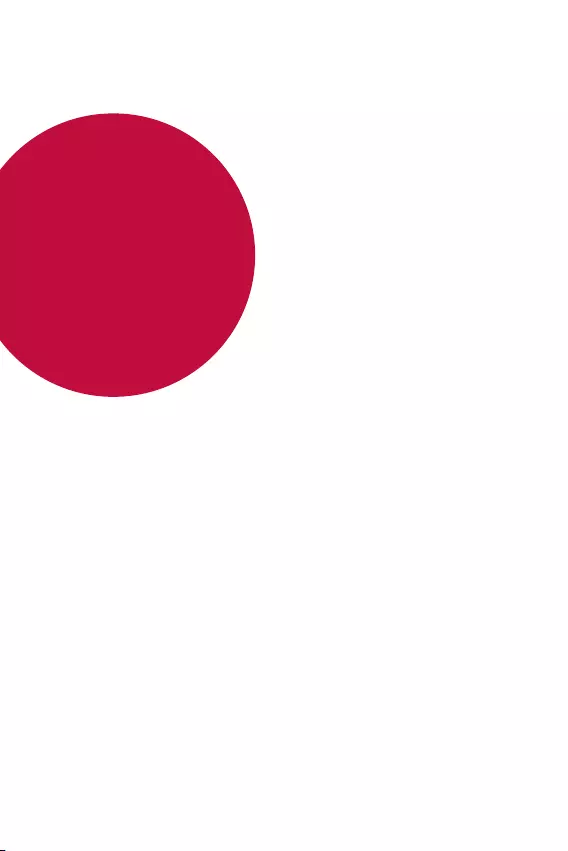
Fonctionnalités
personnalisées
01
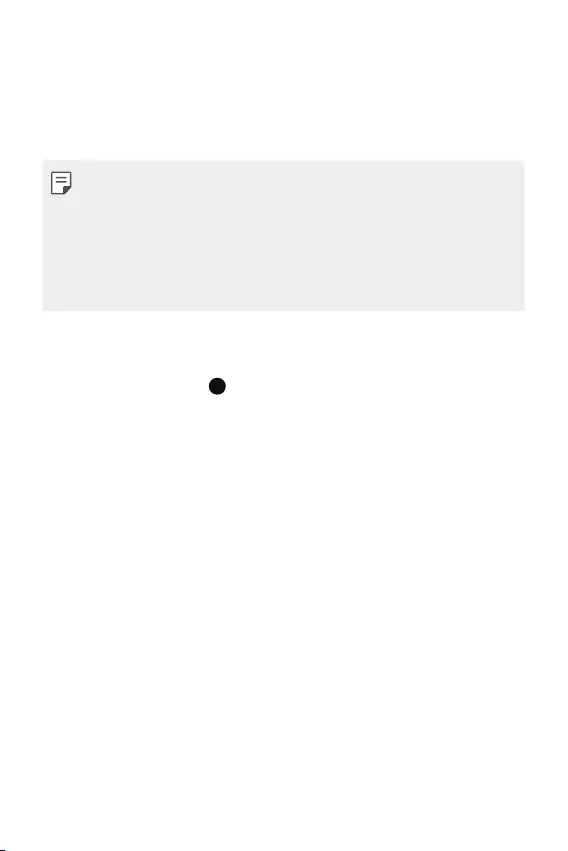
Fonctionnalités personnalisées 19
Google Assistant
Présentation de l'Assistant Google
Vous pouvez lancer ou utiliser les applications souhaitées avec votre voix.
• Pour utiliser cette fonctionnalité, connectez-vous d'abord au réseau et
connectez-vous à votre compte Google.
• Cette fonctionnalité peut ne pas fonctionner correctement ou la précision
de la reconnaissance vocale peut diminuer dans les zones où la puissance du
signal Wi-Fi ou du réseaux mobiles est faible.
• Cette fonction n'est peut-être pas prise en charge ou les langues prises en
charge peuvent être différentes, selon la région.
Lancement de l'Assistant Google
1 Appuyez et maintenez de l'écran d'accueil pour lancer l'Assistant
Google.
2 Appuyez sur PREMIERS PAS.
3 Suivez les instructions à l'écran et dites «Ok Google».
• L'appareil enregistre vos données vocales pour la reconnaissance.
4 Appuyez sur Enregistrer.
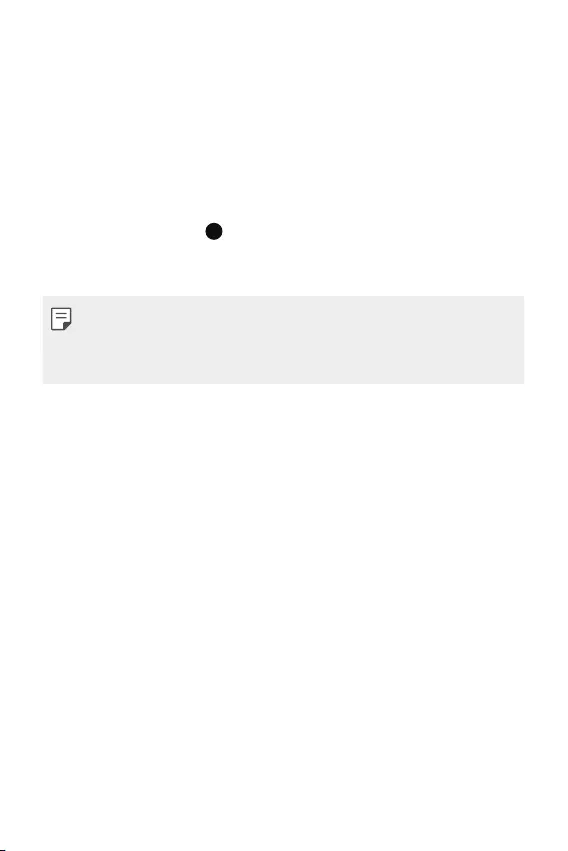
Fonctionnalités personnalisées 20
Lancement de Google Assistant avec votre voix
1 Dites «Ok Google» lorsque l'écran est allumé.
2 Dites une commande ou une question quand la Fenêtre pop-up de
l’Assistant Google apparaît sur l’écran.
Lancement de Google Assistant à partir de l'écran
d'accueil
1 Touchez et maintenez à partir de l’écran d’accueil.
2 Dites une commande ou une question quand la Fenêtre pop-up de
l’Assistant Google apparaît sur l’écran.
• La précision de la reconnaissance vocale peut diminuer si vous parlez avec
une voix peu claire ou dans un endroit bruyant. Lorsque vous utilisez la
fonction de reconnaissance vocale, augmentez sa précision en parlant avec
une voix claire dans un endroit calme.
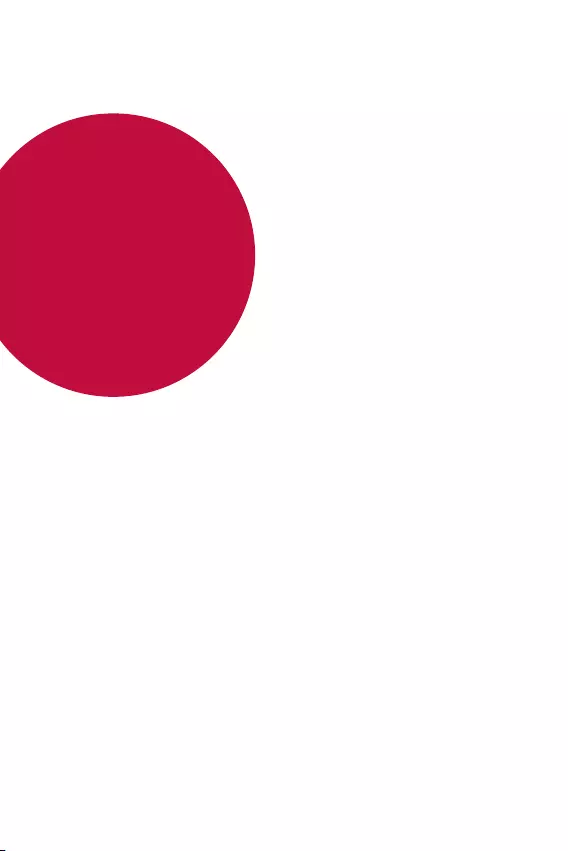
Fonctions de base
02
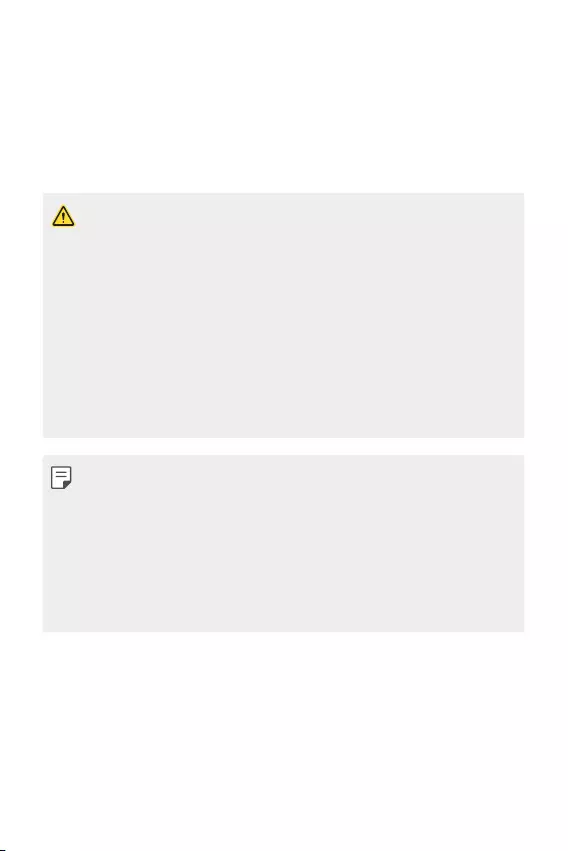
Fonctions de base 22
Composants du produit et accessoires
Les accessoires suivants sont inclus avec votre appareil.
• Appareil
• Câble USB
• Chargeur
• Guide de démarrage rapide
• Outil d’éjection
• Les éléments décrits ci-dessus peuvent être en option.
• Les éléments fournis avec l'appareil et les éventuels accessoires disponibles
peuvent varier en fonction de la région et de l'opérateur de téléphonie.
• Utilisez toujours des accessoires d’origine LG Electronics. L’utilisation
d’accessoires d’autres fabricants peut avoir une incidence sur la
performance d’appel de votre appareil et causer des dysfonctionnements.
Cela peut être couvert par le service de réparation de LG.
• Certaines parties de votre appareil sont en verre trempé. Si vous laissez
tomber cet appareil sur une surface dure ou le soumettez à de forts
impacts, le verre tempéré risque d’être endommagé. Dans ce cas, cessez
d’utiliser votre appareil immédiatement et contactez un centre de service
client LG.
• En cas d’absence de l’un de ces éléments de base, contactez le vendeur
auprès duquel vous avez acheté l’appareil.
• Pour acheter d’autres accessoires, contactez un centre de service client LG.
• Certains éléments de la boîte du produit peuvent changer sans préavis.
• L’apparence et les spécifications de votre appareil peuvent être changées
sans préavis.
• Les spécifications de l’appareil peuvent varier en fonction de la région et de
l’opérateur de téléphonie.
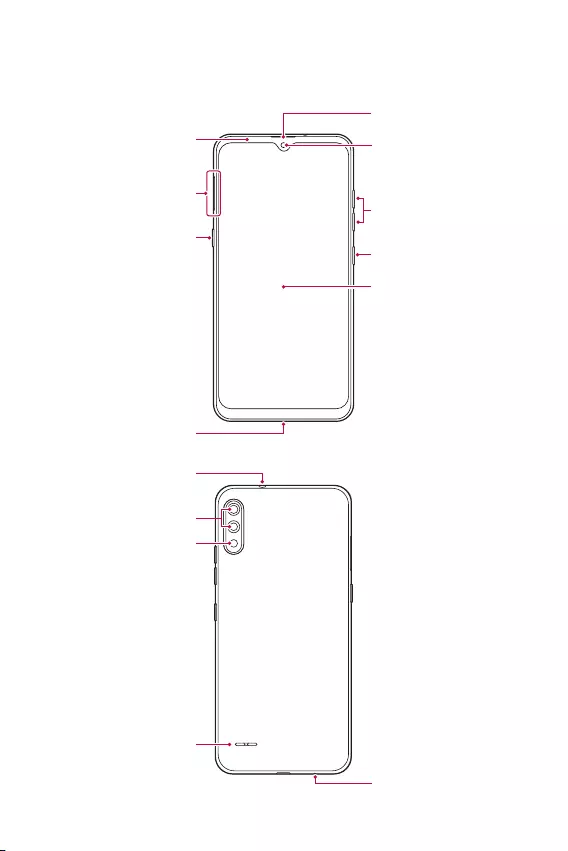
Fonctions de base 23
Présentation des pièces
Capteur de lumière
ambiante/de proximité
Écouteur
Lentille de l’appareil photo
frontal
Écran tactile
Touche
Alimentation/Verrouillage
Touches de volume (+/-)
Touche Google Assistant
Port du chargeur/câble USB
Support de carte
mémoire/Nano-SIM
Flash
Haut-parleur
Prise jack pour casque stéréo
Lentille de l’appareil photo
arrière
Micro
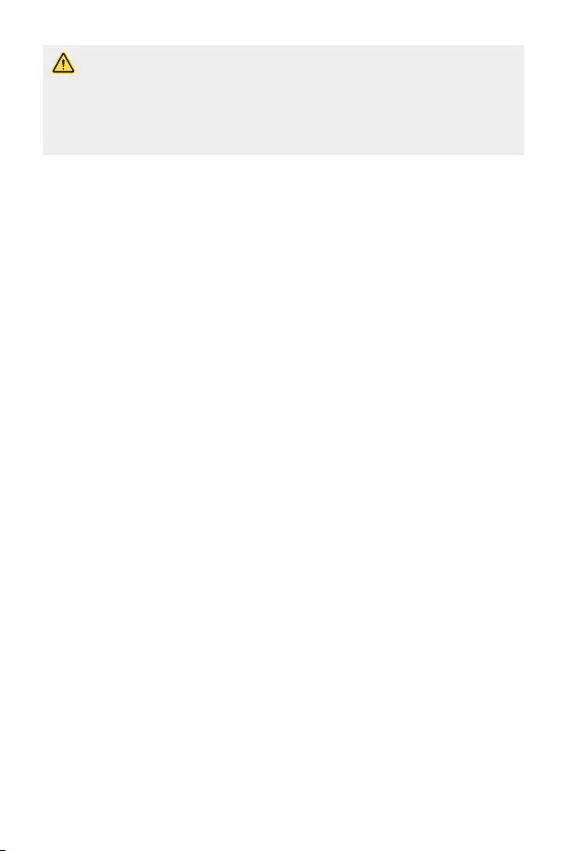
Fonctions de base 24
N'essayez PAS de retirer le cache arrière.
Cela pourrait endommager gravement la batterie et l'appareil, ce qui pourrait
provoquer une surchauffe, un incendie et des blessures. Le cache arrière et
la batterie de cet appareil ne doivent pas être enlevés ou remplacés par des
professionnels non qualifiés.
• Capteur de lumière ambiante/de proximité
- Capteurdeproximité:Pendantunappel,lecapteurdeproximité
éteint l’écran et désactive les fonctions tactiles lorsque l’appareil est à
proximité du corps humain. Il rallume l’écran et réactive les fonctions
tactiles lorsque l’appareil se trouve à une distance spécifique.
- Capteurdelumièreambiante:Lecapteurdelumièreambiante
analyse l’intensité de la lumière ambiante lorsque le mode de réglage
automatique de la luminosité est activé.
• Touches de volume
- Réglez le volume des sonneries, appels ou notifications.
- Appuyez légèrement sur une touche de volume pour prendre une photo
lorsque vous utilisez la caméra.
• Touche Alimentation/Verrouillage
- Appuyez brièvement sur la touche lorsque vous souhaitez activer ou
désactiver l’écran.
- Appuyez de manière prolongée sur la touche lorsque vous souhaitez
sélectionner une option de contrôle de l’alimentation.
• Touche Google Assistant
- Appuyez brièvement une fois dessus pour lancer Google Assistant.
Maintenez-la enfoncée pour lancer Google Assistant puis relâchez le
doigt de la touche pour lancer la fonction de commande vocale.
- Consultez la section
Google Assistant
pour plus d’informations.
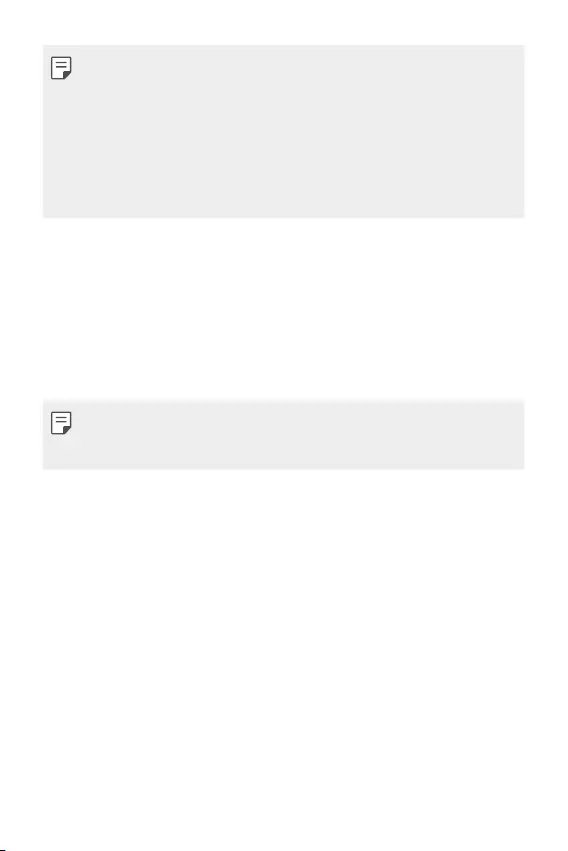
Fonctions de base 25
• L’accès à certaines fonctions peut être restreint en fonction des
spécifications de l’appareil.
• Ne posez pas d’objets lourds et ne vous asseyez pas sur l’appareil. Cela
pourrait endommager l'écran tactile.
• Le film de protection de l’écran ou des accessoires peuvent gêner le capteur
de proximité.
• L'écran tactile ou les boutons peuvent ne pas fonctionner correctement si
votre appareil est mouillé ou utilisé dans un lieu humide.
Mise en marche/Arrêt du téléphone
Mise en marche du téléphone
Alors que l’appareil est hors tension, appuyez de manière prolongée sur la
touche Marche-Arrêt/Verrouillage.
• La configuration initiale s’effectue lors de la première mise en marche de
l’appareil. Le premier démarrage du smartphone peut être plus long que
d’ordinaire.
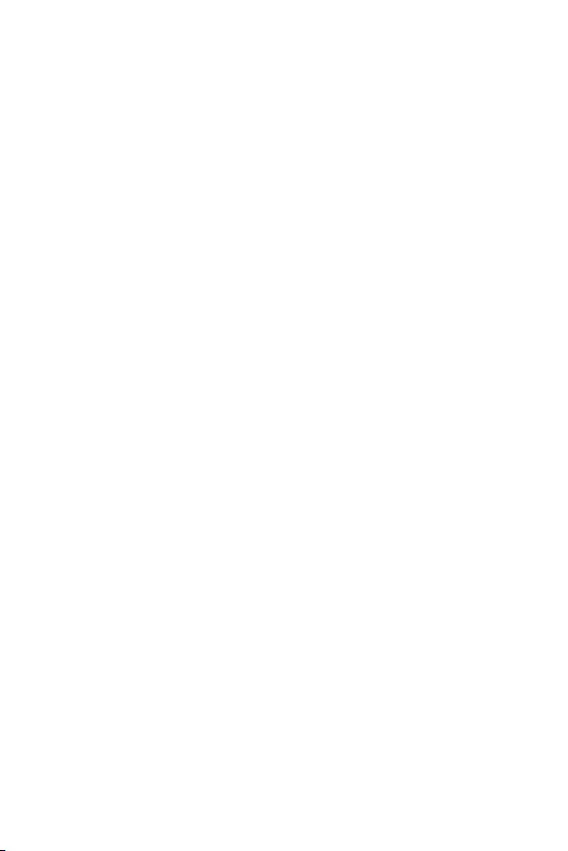
Fonctions de base 26
Arrêt du téléphone
Maintenez la touche Marche-Arrêt/Verrouillage enfoncée, puis sélectionnez
Éteindre.
Redémarrage de l’appareil
Si l’appareil ne fonctionne pas correctement ou ne répond pas, redémarrez-le
en suivant les instructions ci-dessous.
1 Maintenez la touche Marche-Arrêt/Verrouillage enfoncée jusqu’à ce que
l’appareil soit hors tension.
2 Lorsque l'appareil a redémarré, relâchez la pression de votre doigt sur la
touche.
Options de contrôle de l’alimentation
Maintenez le doigt appuyé sur la touche Marche-Arrêt/Verrouillage, puis
sélectionnez une option.
• Eteindre:Éteindrel’appareil.
• Redémarrer:Redémarragedel’appareil.
• Capture d’écran:Vouspouvezréaliserdescapturesdel'écranquevous
consultez.
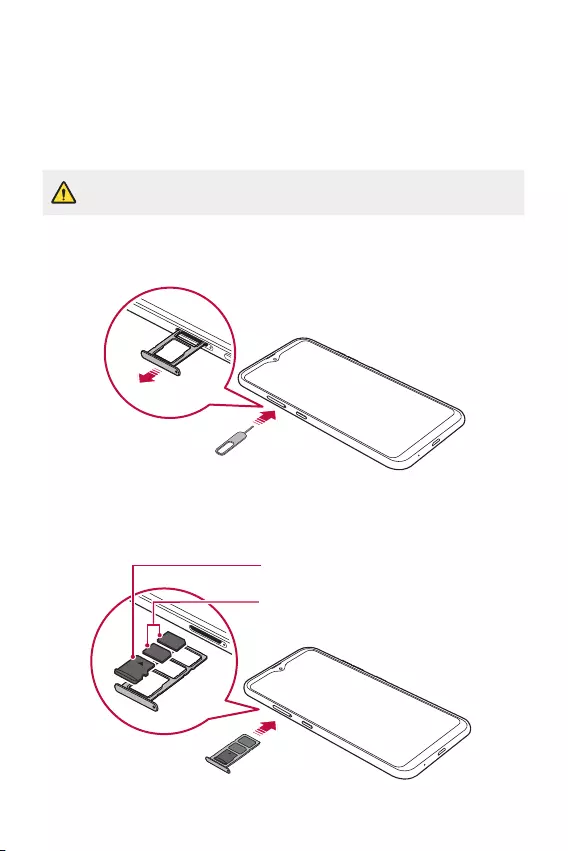
Fonctions de base 27
Installation de la carte SIM et de la
carte mémoire
Insérez dans l’appareil la carte SIM de votre opérateur et la carte mémoire
achetée séparément.
• Faites attention à l’outil d’éjection car il est muni d’un bord tranchant.
1 Insérez la broche d’éjection dans l’orifice du support de carte, puis retirez
le support de carte de l’appareil.
2 Placez la carte SIM ou la carte mémoire sur le support de carte, puis
insérez le support de carte dans l’appareil en respectant le sens indiqué
par la flèche.
Carte SIM
Carte mémoire
(optionnelle, vendue séparément)
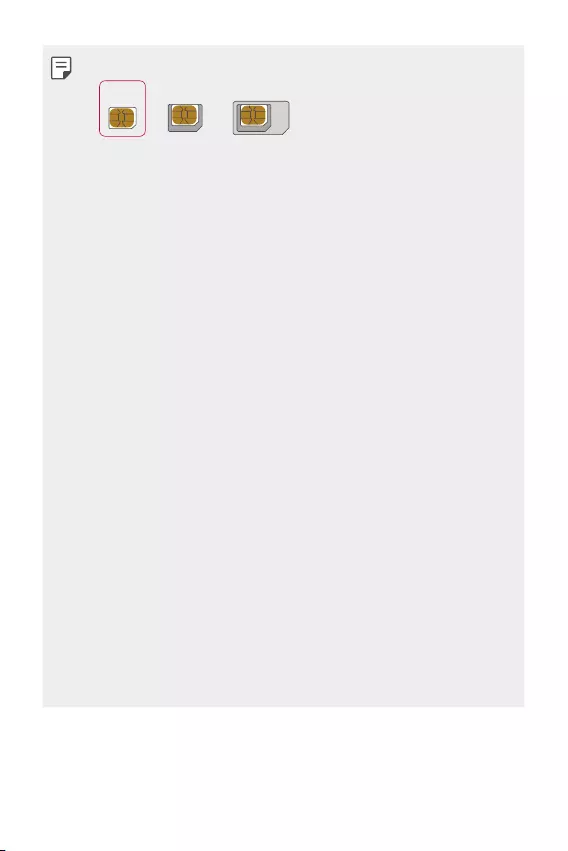
Fonctions de base 28
• Cet appareil ne prend en charge que les cartes nano SIM.
Nano Micro Standard
• Pour des performances optimales, il est recommandé d’utiliser le téléphone
avec le type de carte SIM approprié. Utilisez toujours une carte SIM
fabriquée en usine et fournie par le fournisseur de services.
• Ne perdez pas votre carte SIM. LG ne peut être tenu responsable des
dommages et autres problèmes causés par la perte ou le transfert d’une
carte SIM.
• Veillez à ne pas endommager la carte SIM lorsque vous l’insérez ou la
retirez.
• Lorsque vous insérez une carte SIM ou une carte mémoire, placez-la sur le
support de carte correctement.
• Lorsque vous réinsérez le support de carte dans votre appareil, insérez-le
horizontalement, dans la direction indiquée par la flèche sur l’illustration.
Assurez-vous que la carte placée sur le support de carte n’est pas délogée
de sa place.
• Insérez la carte SIM avec les zones de contact dorées orientées vers le bas.
• Assurez-vous de suivre les instructions du manuel d’utilisation pour insérez
la carte SIM dans l’appareil.
• Si vous insérez le support de carte dans l’appareil ou si vous l’en retirez,
veillez à ne pas laisser d’eau ni d’autre liquide s’infiltrer dans le support de
carte. Si une carte ou un support de carte mouillé est inséré dans l’appareil,
votre appareil risque d’être endommagé.
• La carte mémoire est un élément en option.
• L'écriture et l'effacement fréquents des données peut réduire la durée de vie
des cartes mémoire.
• Certaines cartes mémoire peuvent ne pas être pleinement compatibles
avec l'appareil. Si vous utilisez une carte incompatible, vous risquez
d'endommager l'appareil ou la carte mémoire, voire encore corrompre les
données qui sont dessus.
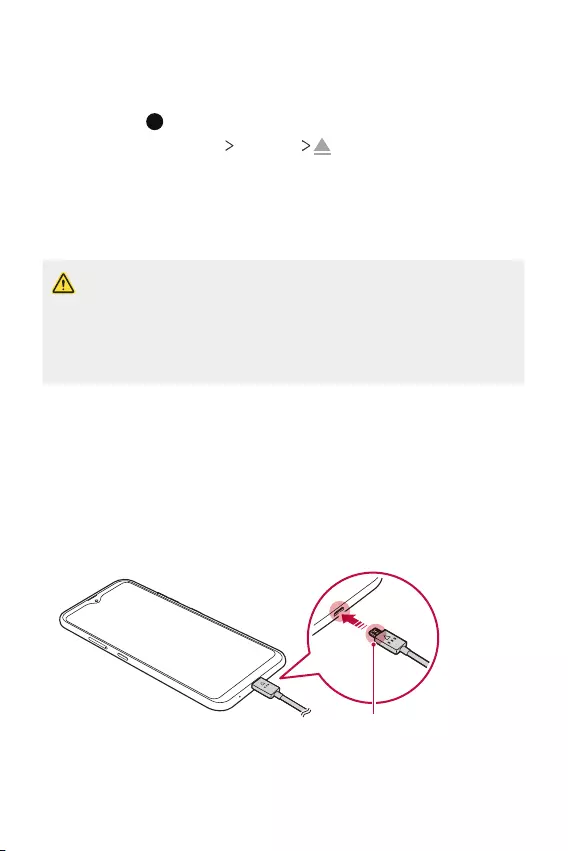
Fonctions de base 29
Extraction de la carte mémoire
Pour plus de sécurité, démontez la carte mémoire avant de l'extraire.
1 Appuyez sur et balayez l’écran d’accueil vers le haut.
2 Appuyez sur Paramètres Stockage .
3 Insérez la broche d’éjection dans l’orifice du support de carte, puis retirez
le support de carte de l’appareil.
4 Retirez la carte mémoire du support de carte.
5 Réinsérez le support de carte dans son emplacement.
• N'extrayez pas la carte mémoire alors que l'appareil est en train de
transférer ou d'accéder aux informations. Cela pourrait provoquer la perte
ou la corruption des données, voire endommager la carte mémoire ou
l'appareil. LG ne saurait être tenu responsable des pertes résultant de
l'abus ou de l'utilisation impropre des cartes mémoire, y compris la perte de
données.
Batterie
Chargement de la batterie
Chargez entièrement la batterie avant d’utiliser votre téléphone pour la
première fois.
Connecteur du câble de chargement
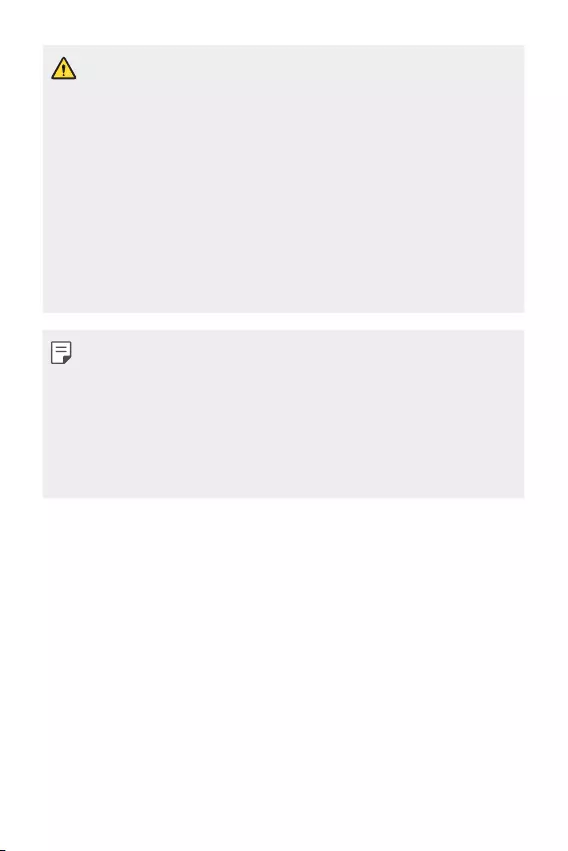
Fonctions de base 30
• N’utilisez pas le terminal externe, le câble de chargement ou le changeur
de genre pour l’appareil en présence d’humidité. Cela pourrait causer un
incendie, un choc électrique, une blessure ou un dysfonctionnement de
l’appareil. En cas de présence d’humidité, cessez d’utiliser votre appareil
immédiatement et retirez toute l’humidité.
• Utilisez le câble USB fourni avec votre appareil.
• Veillez à utiliser un chargeur et un câble de chargement agréés par LG.
L’utilisation d’un chargeur provenant d’autres fabricants pour recharger la
batterie présente un risque d’explosion ou d’endommagement de l’appareil
• Votre appareil est équipé d’une batterie interne rechargeable. Pour votre
sécurité, ne retirez pas la batterie intégrée.
• L’utilisation de l’appareil en cours de charge peut provoquer un choc
électrique. Arrêtez le chargement pour utiliser l'appareil.
• Débranchez le chargeur de la prise d’alimentation lorsque l’appareil est
entièrement chargé. Cela évite toute consommation d’électricité inutile.
• Il est également possible de recharger la batterie en branchant l’appareil sur
un ordinateur de bureau portable au moyen d’un câble USB. Cela peut durer
plus longtemps que de brancher l’adaptateur sur une prise murale.
• Ne chargez pas la batterie avec un concentrateur USB incapable de
maintenir la tension nominale. Le chargement pourrait échouer ou s’arrêter
involontairement.
Précautions d'utilisation de l'appareil
• Assurez-vousd’utiliserlecâbleUSBfourni;n’utilisezpasdecâblesUSBou
de chargeurs d’autres fabricants avec votre appareil. La garantie limitée de
LG ne couvre pas l’utilisation d’accessoires d’autres fabricants.
• Si vous ne respectez pas les consignes figurant dans le guide, une
mauvaise manipulation risque d’endommager l’appareil.
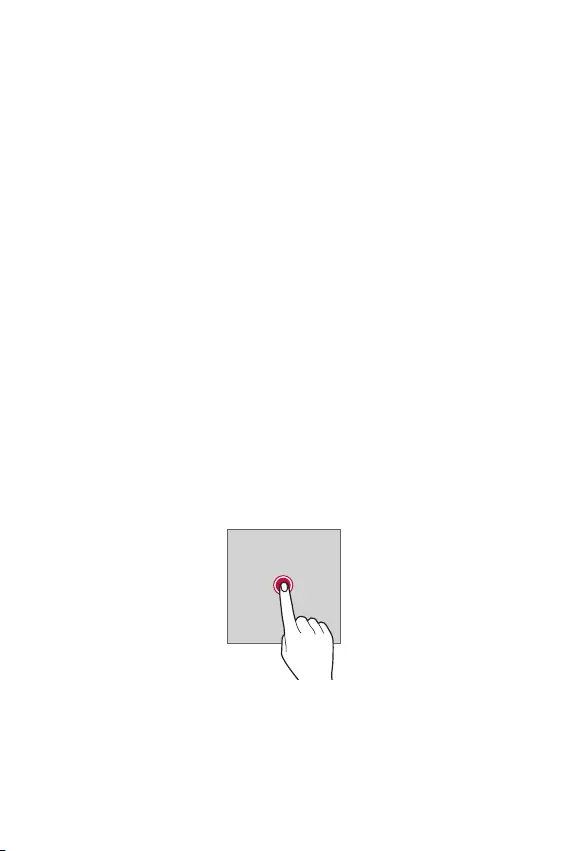
Fonctions de base 31
Utilisation optimale de la batterie
La durée de vie de la batterie peut diminuer si vous faites fonctionner
simultanément un grand nombre d'applications et de fonctionnalités
logicielles de manière continue.
Annulez les tâches d’arrière-plan pour prolonger l’autonomie de la batterie.
Suivezlesconseilsci-dessouspourlimiterlaconsommationdelabatterie:
• Désactivez le Bluetooth
®
ou le réseau Wi-Fi lorsque vous ne les utilisez
pas.
• Paramétrez un délai de mise en veille de l'écran le plus court possible.
• Réduisez la luminosité de l’écran.
• Réglez le verrouillage de l’écran lorsque l’appareil n’est pas utilisé.
• Vérifiez le niveau de la batterie pendant l’utilisation d’applications
téléchargées.
Écran tactile
Vous pouvez vous familiariser avec les commandes tactiles de votre appareil.
Appuyer
Appuyez légèrement avec le bout du doigt pour sélectionner ou exécuter une
application ou une option.
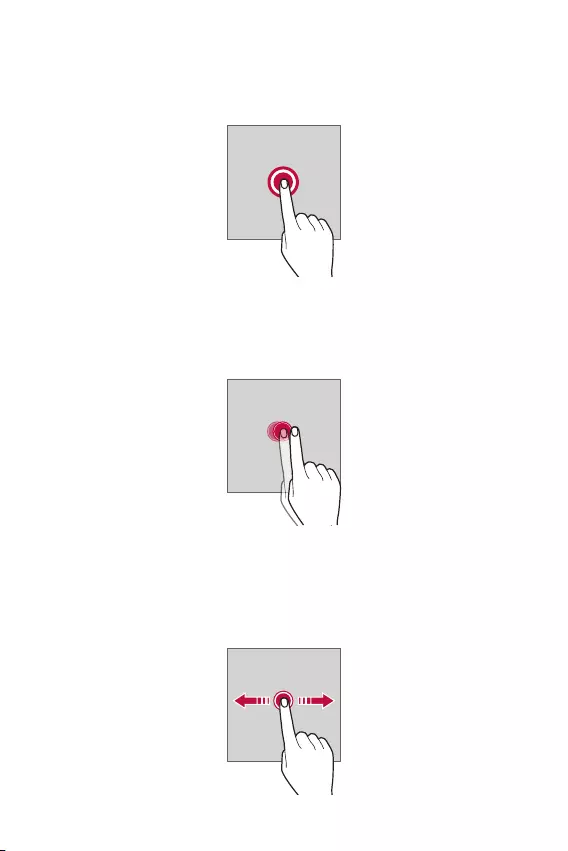
Fonctions de base 32
Appui de façon prolongée
Restez appuyé sur l'écran pendant plusieurs secondes pour afficher un menu
contenant plusieurs options.
Appuyer deux fois
Appuyez deux fois rapidement pour faire un zoom avant ou arrière sur une
page Web ou une carte.
Faire glisser
Maintenez le doigt appuyé sur un élément, comme une application ou un
widget, puis faites glisser votre doigt vers un autre emplacement dans un
mouvement contrôlé. Vous pouvez utiliser ce geste pour déplacer un élément.
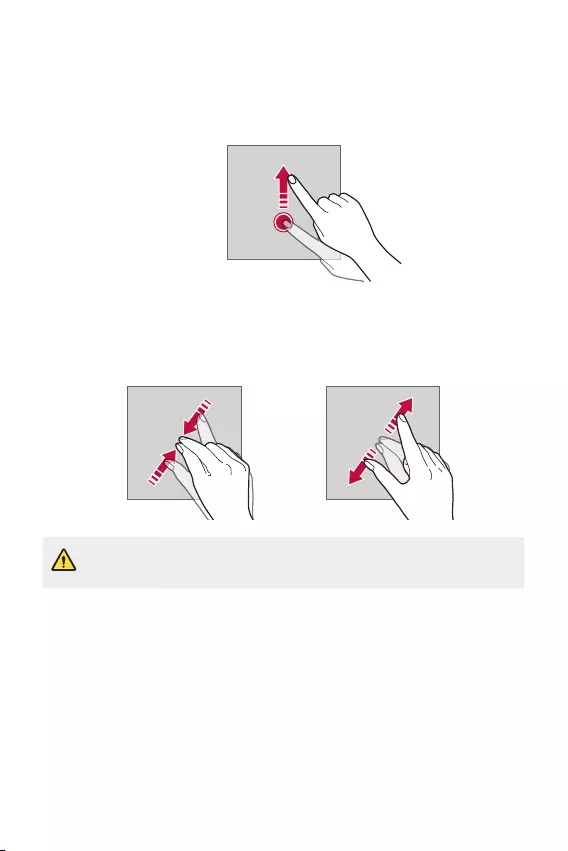
Fonctions de base 33
Glisser
Touchez l'écran avec votre doigt et déplacez-le rapidement, sans faire de
pause. Vous pouvez utiliser ce geste pour parcourir une liste, une page Web,
des photos, des écrans, etc.
Rapprocher/écarter
Rapprochez deux doigts pour faire un zoom arrière, sur une photo ou une
carte. Pour faire un zoom avant, écartez les doigts.
• Évitezd’exposerl’écrantactileàtoutchocexcessif.Celapourrait
endommager le capteur tactile.
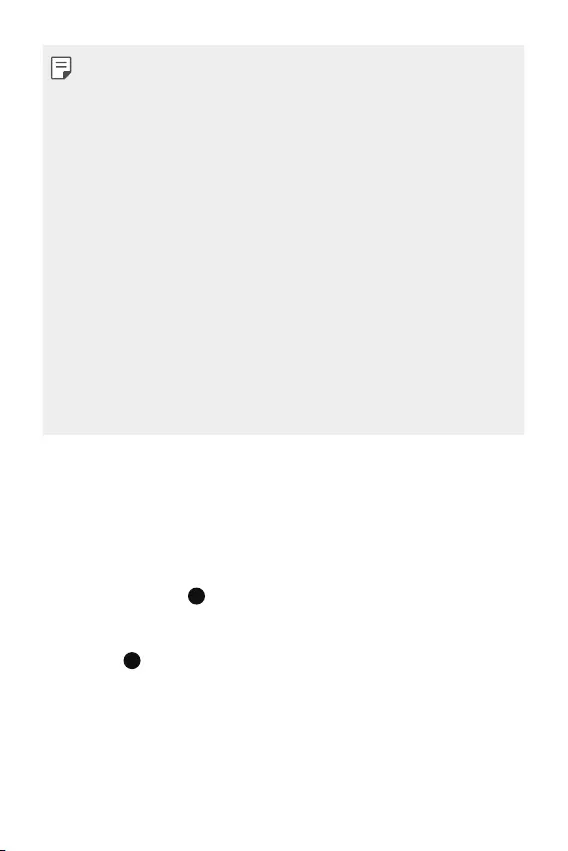
Fonctions de base 34
• L’écran tactile peut ne pas fonctionner si vous utilisez l’appareil à proximité
d’un matériau magnétique, métallique ou conducteur.
• L’écran peut ne pas être visible en fonction de votre position si vous utilisez
l’appareil dans des conditions de forte luminosité, comme sous les rayons
directs du soleil. Utilisez l’appareil à l’ombre ou dans un endroit où la lumière
ambiante n’est pas trop lumineuse, mais suffisamment pour la lecture.
• N’appuyez pas trop fort sur l’écran.
• Appuyez légèrement du bout du doigt sur l’option de votre choix.
• Les commandes tactiles peuvent ne pas fonctionner correctement si vous
portez des gants ou tapez avec vos ongles.
• Les commandes tactiles peuvent ne pas fonctionner correctement si l’écran
est humide ou mouillé.
• L’écran tactile peut ne pas fonctionner correctement s’il est recouvert d’un
film de protection ou si le téléphone est équipé d’accessoires achetés dans
une boutique en ligne ou un point de vente.
• Si une image fixe est affichée pendant une période prolongée, des images
rémanentesoudesimagesaltéréesrisquentd’apparaître.Éteignezl’écran
ou évitez d’afficher la même image pendant une période prolongée si vous
n’utilisez pas l’appareil.
Écran d’accueil
Présentation de l’écran d’accueil
L’écran d’accueil est le point de départ de nombreuses applications et
fonctions. Appuyez sur , sur n'importe quel écran, pour vous rendre
directement sur l'écran d'accueil.
Vous pouvez gérer toutes les applications sur la page des applications.
Appuyez sur et balayez l’écran d’accueil vers le haut pour voir toutes les
applications installées.
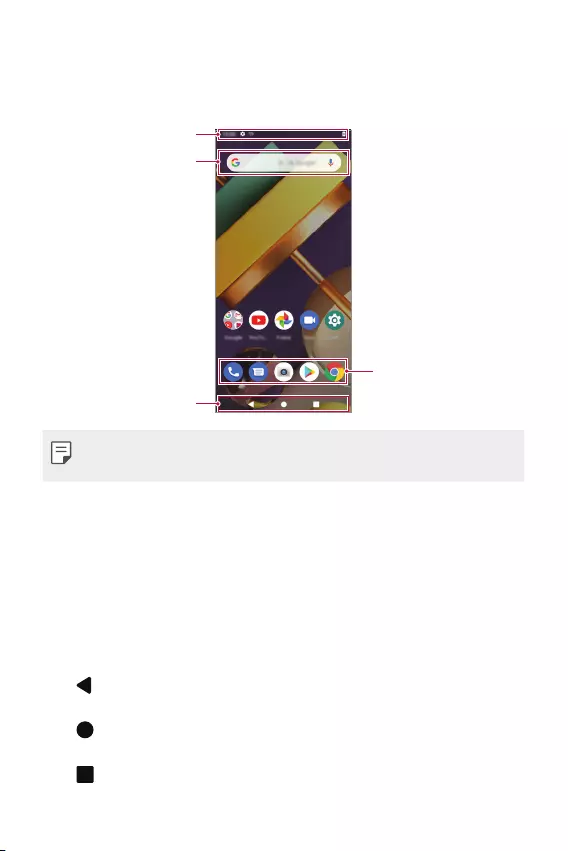
Fonctions de base 35
Disposition de l’écran d’accueil
Affichez toutes les applications et organisez les widgets et les dossiers sur
l'écran d'accueil.
Zone d'accès rapide
Touches tactiles
Barre d’état
Widget de recherche Google
• L’écran d’accueil peut varier en fonction de la politique du fabricant, des
paramètres utilisateur, de la version logicielle et de votre opérateur.
• Barre d’état Affichage des icônes d’état, de l’heure et du niveau de la
batterie.
• Widget de recherche Google:Saisissezouparlezpourouvrirlarecherche
Google.
• Zone d'accès rapide:Ancragedesprincipalesapplicationsenbasde
l’écran pour qu’elles restent accessibles depuis n’importe quelle page de
l’écran d’accueil.
• Touches tactiles
- :Retouràl’écranprécédent.Fermetureduclavieroudesfenêtres
contextuelles.
- :Appuyezpourreveniràl’écrand’accueil.Pourouvrirlarecherche
Google, maintenez le doigt appuyé.
- :Appuyezpourafficherunelistedesapplicationsrécemment
utilisées ou lancer une application de la liste.
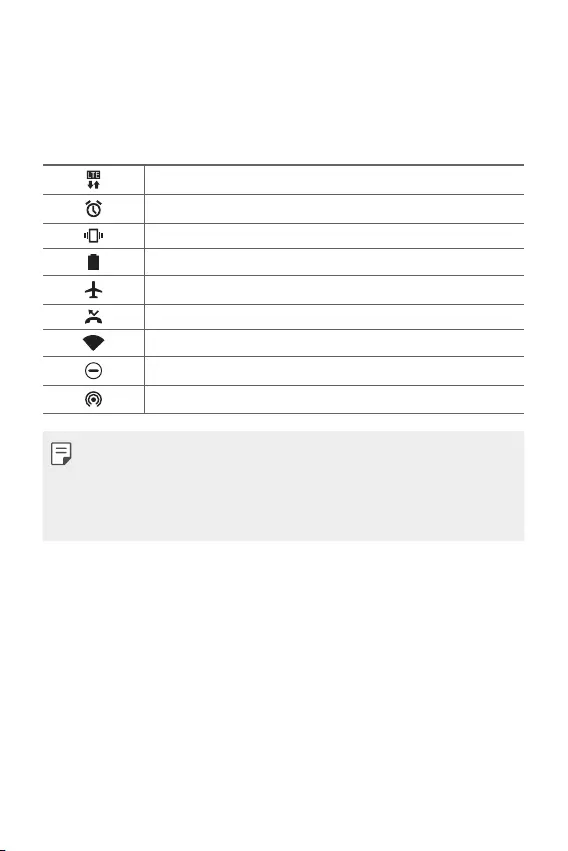
Fonctions de base 36
Icônes d’état
Lorsqu’il y a une notification de message non lu, d’événement du calendrier ou
d’alarme, la barre d’état affiche l’icône de notification correspondante. Vérifiez
l’état de votre téléphone en visualisant les icônes de notification affichées sur
la barre d’état.
Transmission de données en cours sur le réseau
Alarme activée
Mode Vibreur activé
Niveau de la batterie
Mode Avion actif
Appels manqués
Wi-Fi connecté
Mode Silence activé
Point d’accès Wi-Fi activé
• Certaines de ces icônes peuvent apparaître différemment ou ne pas
apparaître du tout en fonction de l’état de l’appareil. Reportez-vous aux
icônes en fonction de l’environnement et la zone réels dans lequel vous
utilisez l’appareil et votre fournisseur de service.
• Les icônes affichées peuvent varier en fonction de la zone et de l’opérateur.
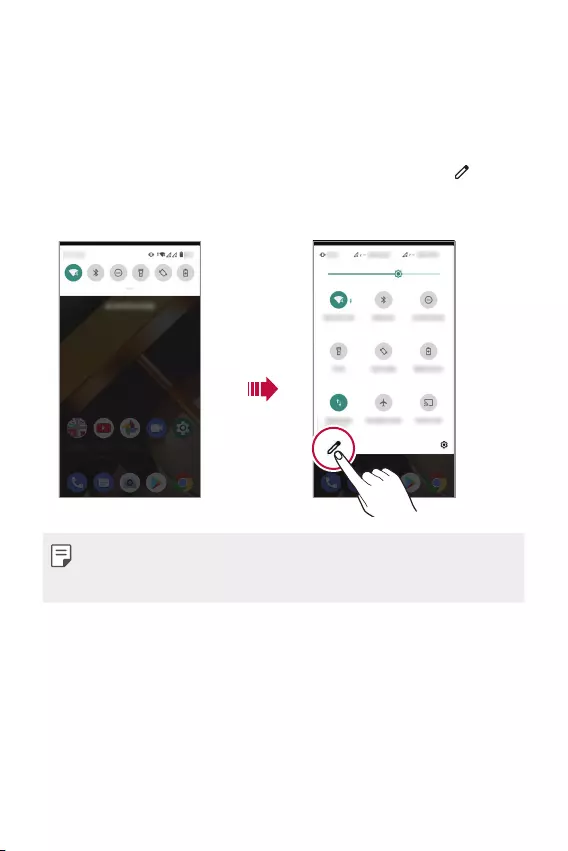
Fonctions de base 37
Panneau de notifications
Pour ouvrir le panneau de notifications, faites glisser la barre d'état vers le bas
sur l'écran principal.
• Pour ouvrir la liste des icônes d'accès rapide, faites glisser le panneau de
notifications vers le bas.
• Pour réorganiser, ajouter, ou supprimer des icônes, appuyez sur .
• Si vous maintenez le doigt appuyé sur l’icône, l’écran paramètres de la
fonction correspondante apparaît.
• Vous pouvez utiliser le panneau de notifications même sur l’écran de
verrouillage. Faites glisser le panneau de notifications lorsque l’écran est
verrouillé pour accéder rapidement aux fonctions souhaitées.
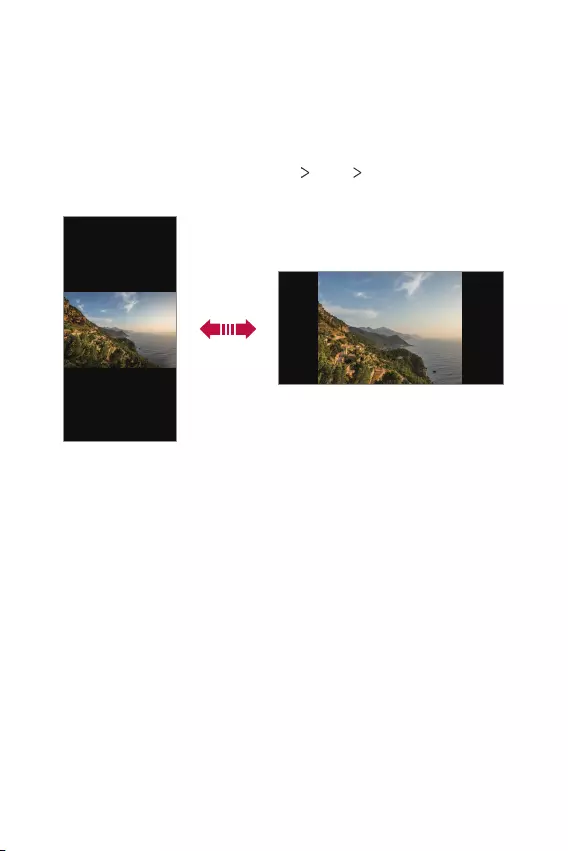
Fonctions de base 38
Changement de l’orientation de l’écran
Vous pouvez régler le changement automatique de l’orientation de l’écran en
fonction de la position physique du téléphone.
Sur le panneau de notifications, appuyez sur Rotation automatique depuis la
liste des icônes d’accès rapide pour l'activer.
Vous pouvez aussi accéder à Paramètres Écran Avancé et activer
Rotation automatique de l’écran.
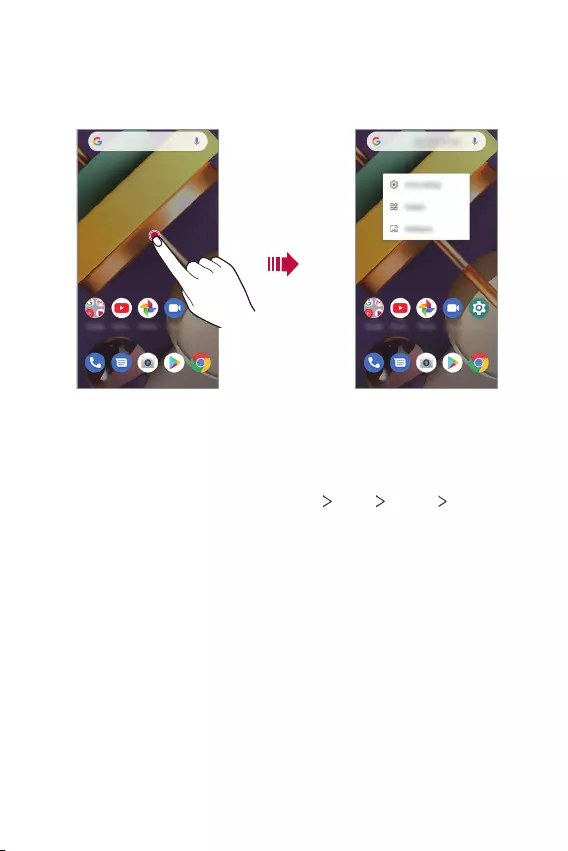
Fonctions de base 39
Modification de l’écran d’accueil
Sur l'écran d'accueil, maintenez le doigt appuyé sur un espace vide, puis
sélectionnez la fonction désirée ci-dessous.
• Pour ajouter un widget à votre écran d'accueil, restez appuyé sur une zone
vierge de votre écran d'accueil, puis sélectionnez Gadgets.
• Pour modifier les fonds d’écran, restez appuyé sur une zone vierge de
votre écran d'accueil, puis sélectionnez Fonds d'écran.
Vous pouvez aussi accéder à Paramètres Écran Avancé Fond
d'écran.
• Pour paramétrer votre écran d'accueil, restez appuyé sur une zone vierge
de votre écran d'accueil, puis sélectionnez Paramètres d'accueil.
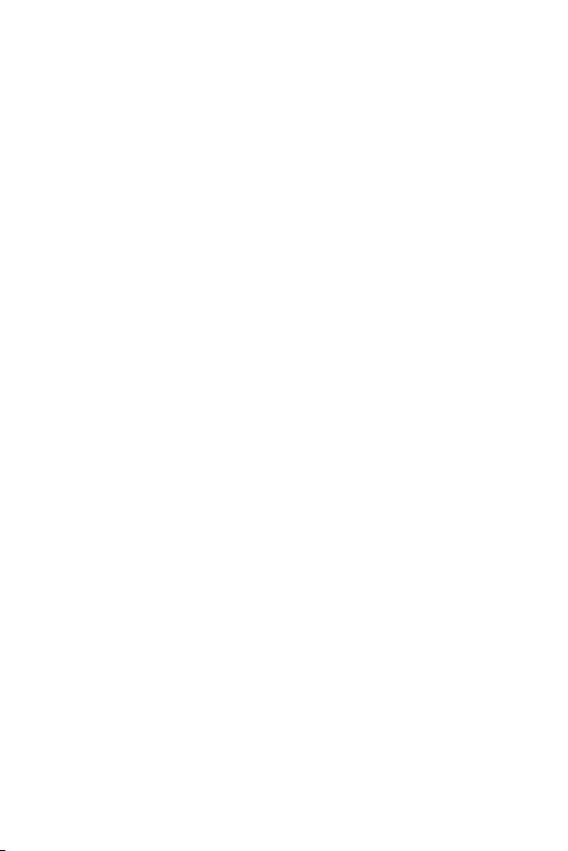
Fonctions de base 40
Déplacement d’applications sur la page des
applications
Sur la page des applications, maintenez le doigt appuyé sur une application,
puis faites-la glisser vers un autre emplacement.
• Pour conserver vos applications fréquemment utilisées en bas de l’écran
d’accueil, maintenez le doigt appuyé sur une application, puis faites-la
glisser sur la zone d'accès rapide dans la partie inférieure.
• Pour supprimer une icône de la zone d'accès rapide, faites glisser l’icône
sur l’écran d’accueil.
Utilisation de dossiers depuis l’écran d’accueil
Création de dossiers
Sur l’écran d’accueil, maintenez le doigt appuyé sur une application, puis
faites-la glisser sur une autre application.
• Un nouveau dossier est créé et l’application y est ajoutée.
Modification de dossiers
Sur l'écran d'accueil, appuyez sur un dossier, puis exécutez une des actions
suivantes.
• Pour modifier le nom du dossier, appuyez sur Dossier sans nom.
• Pour ajouter des applications, restez appuyé sur une application, puis
faites-la glisser vers le dossier et relâchez-la.
• Pour supprimer une application du dossier, maintenez le doigt appuyé
sur l’application et faites-la glisser en dehors du dossier. Si l'application
désinstallée est la seule application présente dans le dossier, ce dossier est
automatiquement supprimé.
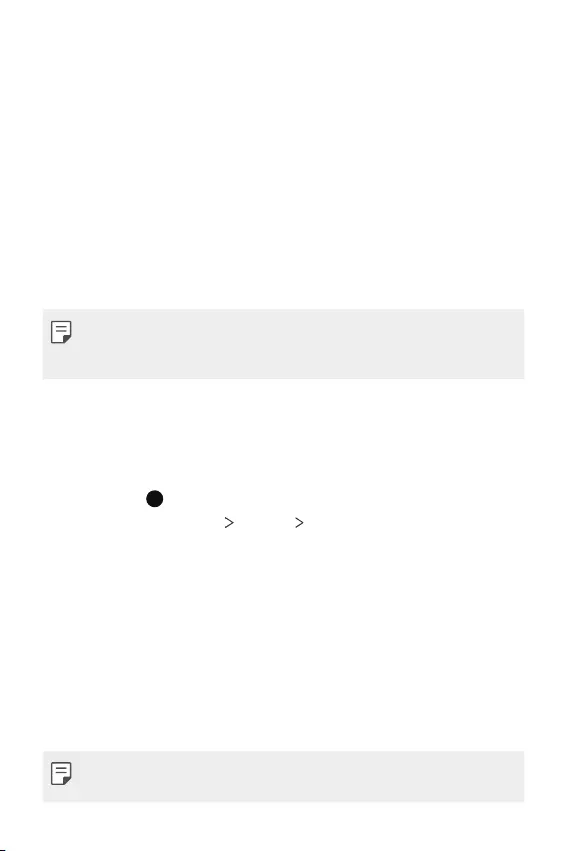
Fonctions de base 41
Verrouillage de l’écran
Présentation du verrouillage de l’écran
Lorsque vous appuyez sur la touche Marche-Arrêt/Verrouillage, l’écran de
votre téléphone s’éteint et se verrouille. Cela est également le cas lorsque
votre appareil reste inactif pendant une période donnée.
Si vous appuyez sur la touche Marche-Arrêt/Verrouillage lorsque
le verrouillage de l’écran n’est pas activé, l’écran d’accueil apparaît
immédiatement.
Activez le verrouillage de l’écran pour plus de sécurité et empêcher tout accès
indésirable à votre appareil.
• Le verrouillage de l’écran évite les saisies non désirées sur l’écran de l’appareil
et réduit la consommation de la batterie. Nous vous recommandons
d'activer le verrouillage de l'écran pendant que vous n'utilisez pas l'appareil.
Réglage d’un écran de verrouillage
Plusieurs options sont disponibles pour configurer les paramètres de
verrouillage de l'écran.
1 Appuyez sur et balayez l’écran d’accueil vers le haut.
2 Appuyez sur Paramètres Sécurité Verrouillage de l’écran puis
sélectionnez votre méthode préférée.
3 Personnalisezlesparamètressuivants:
• Aucun:Désactivationdelafonctiondeverrouillagedel'écran.
• Glisser:Déverrouillagedel’écrand’unglissementdedoigt.
• Schéma:Déverrouillagedel’écranentraçantunschéma.
• Code PIN:Déverrouillagedel’écrangrâceàlasaisied’unmotdepasse
numérique.
• Mot de passe:Déverrouillagedel’écrangrâceàlasaisied’unmotde
passe alphanumérique.
• Si vous tentez de déverrouiller votre appareil sans succès plus de 5 fois,
l'écran sera bloqué durant 30 secondes.
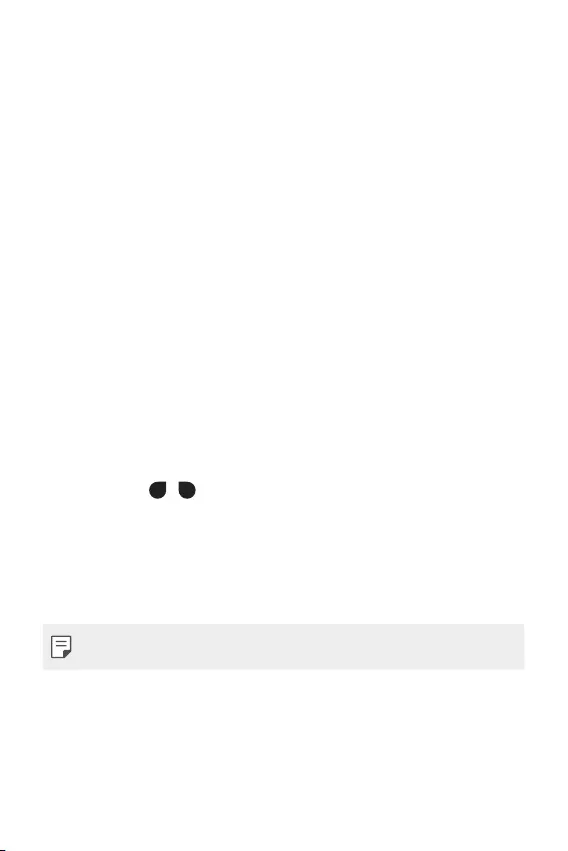
Fonctions de base 42
Captures d’écran
Vous pouvez réaliser des captures de l'écran que vous consultez.
Par raccourci
Appuyez de manière prolongée sur la touche Marche-Arrêt/Verrouillage et
la touche Diminuer le volume (-) en même temps pendant au moins deux
secondes.
Ou
Maintenez la touche Marche-Arrêt/Verrouillage enfoncée, puis sélectionnez
Capture d'écran.
• Les captures d'écran peuvent être visualisées depuis le dossier Captures
d'écran sous Photos.
Copier-coller
Vous pouvez couper ou coller du texte depuis une application, puis le
coller dans la même application. Ou vous pouvez encore exécuter d'autres
applications et coller du texte dedans.
1 Maintenez le doigt appuyé sur le texte que vous souhaitez copier ou couper.
2 Faites glisser / pour définir la section à copier ou couper.
3 Sélectionnez Couper ou Copier.
• Le texte coupé ou copié est automatiquement placé dans le presse-
papiers.
4 Maintenez le doigt appuyé sur la fenêtre de saisie de texte, puis
sélectionnez Coller.
• Si aucun élément n’a été copié ou coupé, l’option Coller n’apparaîtra pas.
Ne pas déranger
Pour couper certains sons (ou tous), faites glisser la barre d’état vers le bas
avec vos doigts et appuyez sur Ne pas déranger.
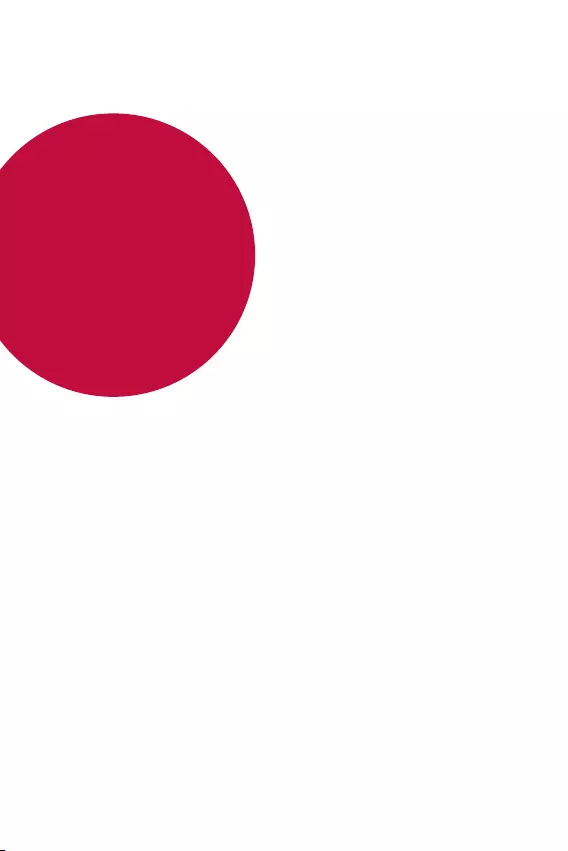
Applications utiles
03
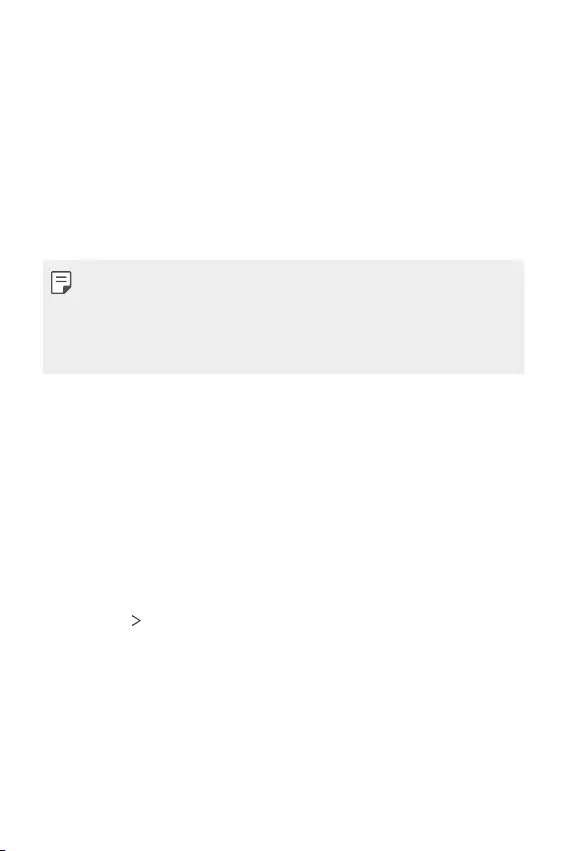
Applications utiles 44
Installation et désinstallation
d’applications
Installation d’applications
Accédez à une boutique d’applications pour rechercher et télécharger des
applications.
• Vous pouvez utiliser Play Store ou la boutique d'applications fournie par
votre opérateur de téléphonie mobile.
• Certaines boutiques d’applications peuvent vous demander de créer un
compte et de vous identifier.
• Certaines applications sont payantes.
• Si vous utilisez des données mobiles, vous pouvez être facturé selon le
forfait auquel vous avez souscrit.
Désinstallation d’applications
Désinstaller des applications
Pour supprimer une application d’une page de l’écran d’accueil, maintenez
enfoncée l’application puis faites-la glisser vers Supprimer. L’application n’est
pas supprimée de votre téléphone, uniquement de l’écran d’accueil.
Pour supprimer une application de votre téléphone, maintenez enfoncée
l’application puis faites-la glisser vers Désinstaller.
Pour désactiver une application ou la forcer à stopper son exécution, accédez
à Paramètres Apps et notifications, puis sélectionnez l’application..
Désinstallation d’applications à partir des boutiques
d’applications
Pour désinstaller une application, accédez à la boutique d’application à partir
de laquelle vous avez téléchargé l’application et désinstallez-la.
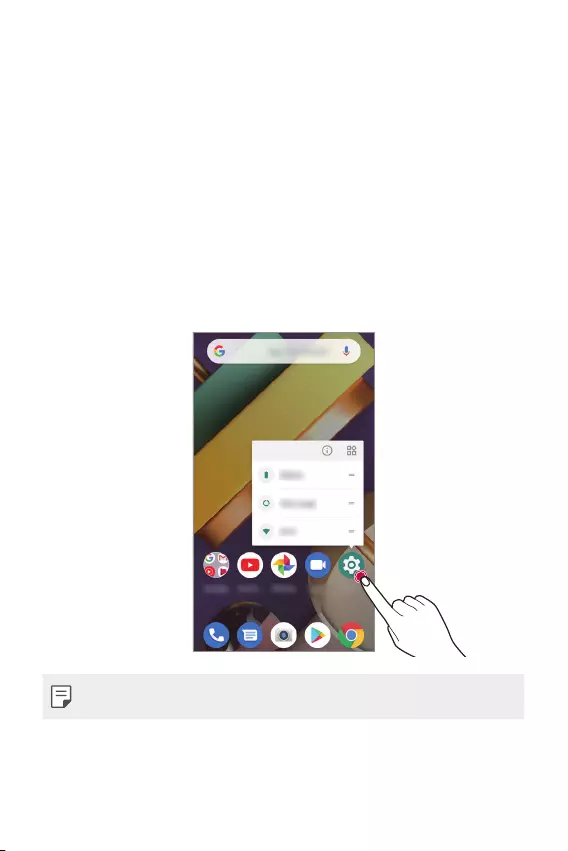
Applications utiles 45
Installation et désinstallation d’applications lors du
premier démarrage
Lors du premier démarrage de l’appareil, il est possible de télécharger des
applications recommandées.
Vous pouvez passer à l’étape suivante sans installation.
Raccourcis des applications
Sur l’écran d’accueil, maintenez le doigt appuyé sur l’icône d’une application,
comme Appel, Message, Appareil photo ou Paramètres, pour afficher un
menu à accès rapide. Utilisez des applications plus facilement grâce aux
raccourcis des applications.
• Cette fonction est disponible uniquement sur certaines applications.
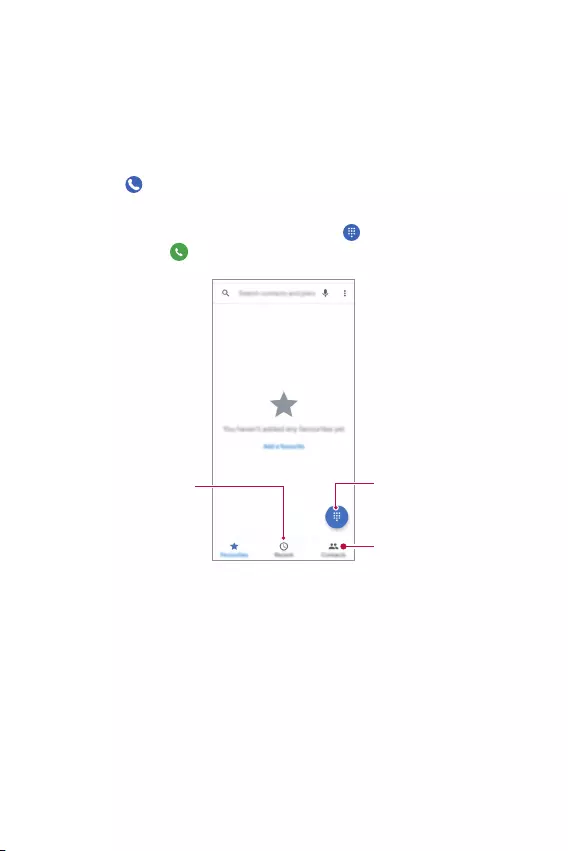
Applications utiles 46
Téléphone
Appels
Appeler les contacts, numéros rapides, appels récents, ou numéros, et
recherche, le tout dans une seule application.
Le trouver: .
• Pour appeler un contact ou un appel récent, appuyez dessus.
• Pour ouvrir le clavier numérique, appuyez sur . Composez un numéro,
puis appuyez sur pour l’appeler.
Ouvrir le clavier numérique
pour composer un numéro.
Afficher tous vos contacts.
Afficher les appels récents.
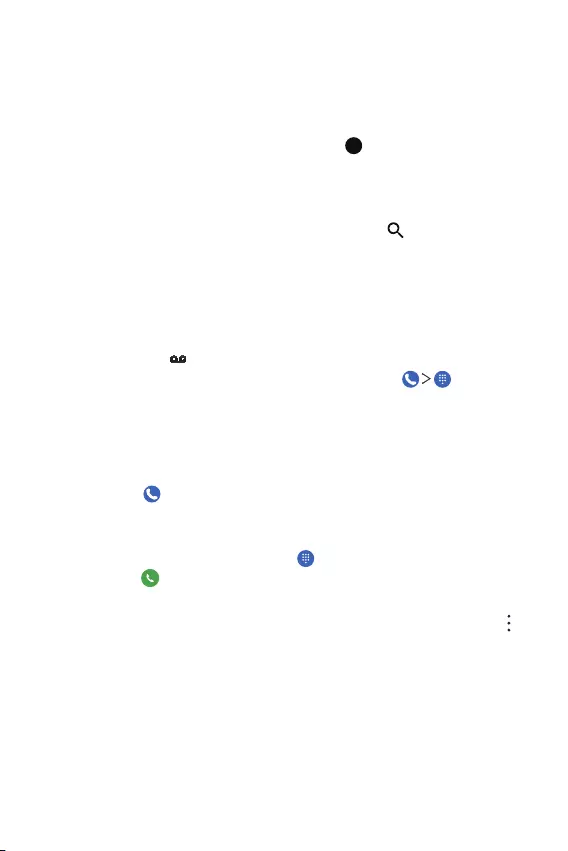
Applications utiles 47
Astuce et conseils:
• Pendant un appel:Votreécrantactiledevientnoirpourévitertoutappui
accidentel. Pour le réveiller, éloignez-le de votre visage ou appuyez sur la
touche Marche-Arrêt/Verrouillage.
• Multitâches:Pendantunappel,appuyezsur pour masquer l’écran
d’appel et rechercher un numéro de téléphone, une adresse, ou ouvrir
d’autres applications. Pour réouvrir l’écran d’appel, faites glisser la barre
d’état vers le bas et appuyez sur Appel en cours.
• Contacts:Pourcherchervoscontacts,appuyezsur .
• Contact favori:Unepersonnequevousappeleztrèsrégulièrement?
Maintenez le doigt appuyé sur un point vide de l’écran d’accueil, appuyez
sur Gadgets, puis maintenez le doigt appuyé sur le widget Appel direct.
Faites-le glisser sur votre écran d’accueil, puis sélectionnez le contact.
Appuyez sur le widget pour appeler la personne.
• Message vocal: s'affiche dans la barre d’état quand vous avez
un nouveau message vocal. Pour l’écouter, appuyez sur , puis
maintenez enfoncé 1.
Émettre des appels
Quandvousémettezdesappels,vousavezdifférentesoptions:
• Appuyez sur pour voir vos appels récents, vos groupes et les contacts
que vous appelez souvent. Sélectionnez un contact ou un numéro pour
l’appeler.
• Pour appeler un numéro, appuyez sur , composez un numéro, puis
appuyez sur .
• Pour saisir le code de numérotation internationale (+), maintenez enfoncé
0. Pour ajouter une pause ou patienter après les numéros, appuyez sur .
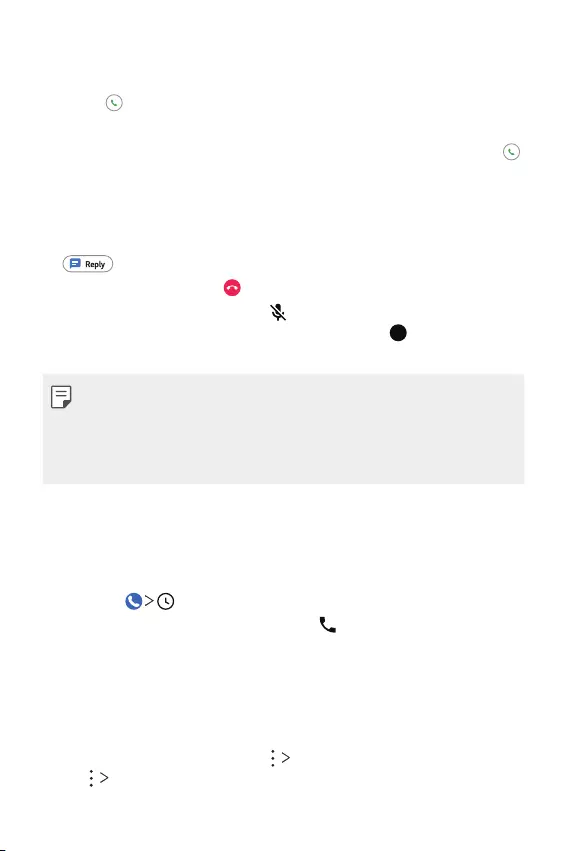
Applications utiles 48
Répondre et mettre fin à des appels
• Répondre à un appel:Lorsquevotretéléphoneestverrouillé,faites
glisser vers le haut.
• Lorsque votre téléphone est déverrouillé, appuyez sur RÉPONDRE.
• Ignorer un appel:Lorsquevotretéléphoneestverrouillé,faitesglisser
vers le bas.
• Lorsque votre téléphone est déverrouillé, appuyez sur REJETER.
Vous pouvez aussi appuyer sur une touche de volume pour taire la sonnerie.
• Répondre par un message:Lorsquevotretéléphoneestverrouillé,
. Sélectionnez un message pour l’envoyer immédiatement.
• Raccrocher. Appuyez sur .
• Pendant un appel:Appuyezsur sur l’écran d’appel pour mettre l’appel
en silence. Pour masquer l’écran d’appel, appuyez sur . Pour le réouvrir,
faites glisser la barre d’état vers le bas et appuyez sur Appel en cours.
• Lorsque vous portez votre téléphone à l’oreille, l’écran tactile devient noir
pour éviter les appuis accidentels. Lorsque vous éloignez votre téléphone,
l’écran se rallume.
• N’utilisez pas de coques ni de protecteurs d’écran (même transparent)
recouvrant le capteur de proximité au-dessus de l’écran tactile.
Appels récents
Affichez vos appels (les plus récents en premier), puis appelez-les, envoyez-
leurunmessageouenregistrez-les:
Le trouver: .
• Pour rappeler une personne, appuyez sur à côté du nom ou du numéro
de l’appelant.
• Pour envoyer un message, enregistrer le numéro ou autres, appuyez sur
l’image de l’appelant.
• Pour supprimer une entrée du journal d’appels, appuyez sur le nom ou sur
le numéro, puis supprimez le journal d’appels.
• Pour effacer la liste, appuyez sur Historique des appels, puis appuyez
sur Supprimer l’historique des appels.
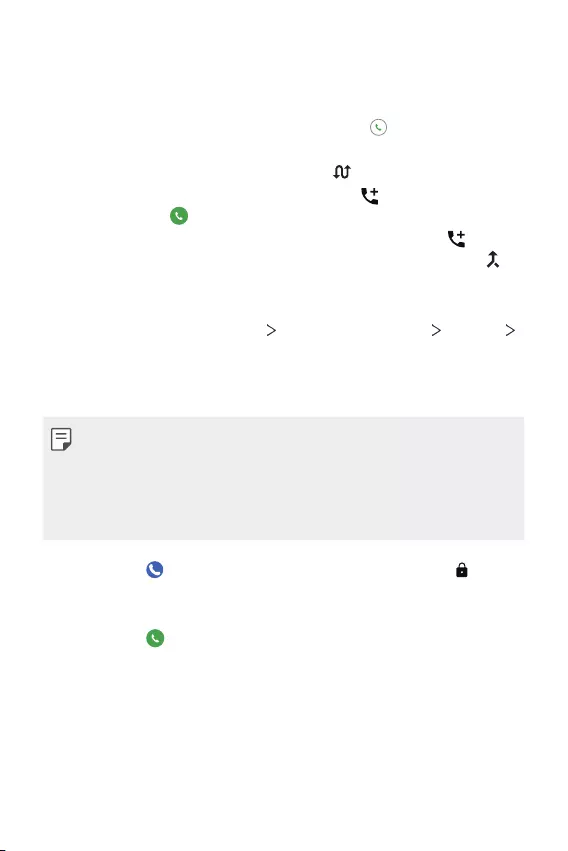
Applications utiles 49
Appels à 3
Pendant un appel, vous pouvez démarrer un autre appel, basculer entre eux,
ouréaliserunappelà3:
• Pour répondre à un deuxième appel, faites glisser vers le haut.
• Le premier appel reste en attente si vous répondez au deuxième appel.
Pour basculer entre les appels, appuyez sur .
• Pour appeler un deuxième numéro, appuyez sur , composez un numéro,
puis appuyez sur .
Le premier appel se met en attente lorsque vous appuyez sur . Pour
unir les appels après avoir décroché le deuxième appel, appuyez sur .
Votre numéro
Le trouver:AccédezàParamètres À propos du téléphone État SIM
Numéro de téléphone sur SIM.
Appels d’urgence
• Votre opérateur de téléphonie programme un numéro d’urgence ou deux
que vous pouvez appeler en toute circonstance, même si votre téléphone
est verrouillé. Les numéros d’urgence varient en fonction du pays. Vos
numéros d’urgence préprogrammés peuvent ne pas fonctionner partout, et
parfois un appel d’urgence peut ne pas être émis en raison de problèmes de
réseau, environnementaux ou d’interférence.
1 Appuyez sur (si votre téléphone est verrouillé, faites glisser vers le
haut puis appuyez sur URGENCE).
2 Composez le numéro d’urgence.
3 Appuyez sur pour appeler le numéro d’urgence.
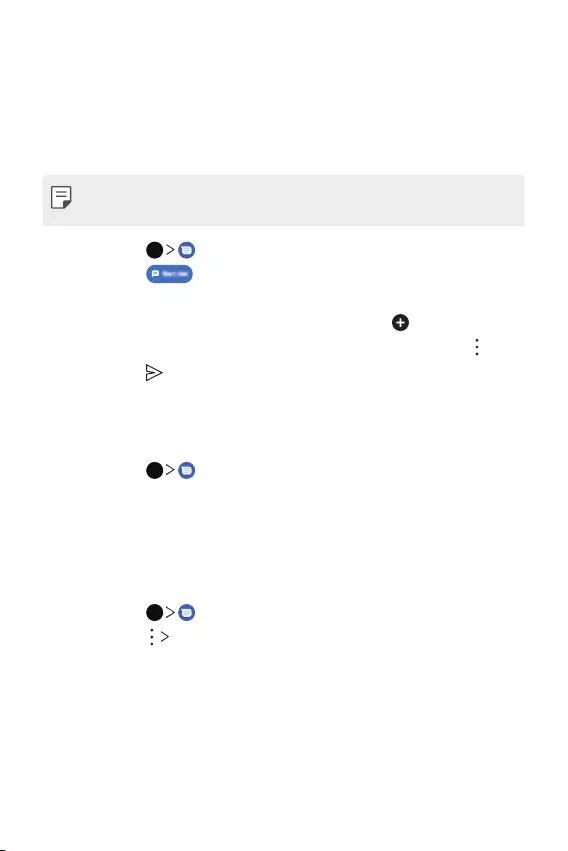
Applications utiles 50
Messagerie
Envoi d’un message
Vous pouvez créer et envoyer des messages à vos contacts sélectionnés avec
l'application de messagerie.
• L’envoi de messages à l’étranger peut occasionner des frais supplémentaires.
Consultez votre opérateur de téléphonie pour plus d'informations.
1 Appuyez sur .
2 Appuyez sur .
3 Spécifiez un destinataire et composez votre message.
• Pour utiliser les options multimédias, appuyez sur .
• Pour accéder à des éléments de menu optionnels, appuyez sur .
4 Appuyez sur pour envoyer le message.
Lecture d’un message
Vous pouvez afficher les messages échangés, en les organisant par contact.
1 Appuyez sur .
2 Sélectionnez un contact sur la liste de messages.
Configuration des paramètres de messagerie
Vous pouvez modifier les paramètres de messagerie en fonction de vos
préférences.
1 Appuyez sur .
2 Appuyez sur Paramètres sur la liste de messages.
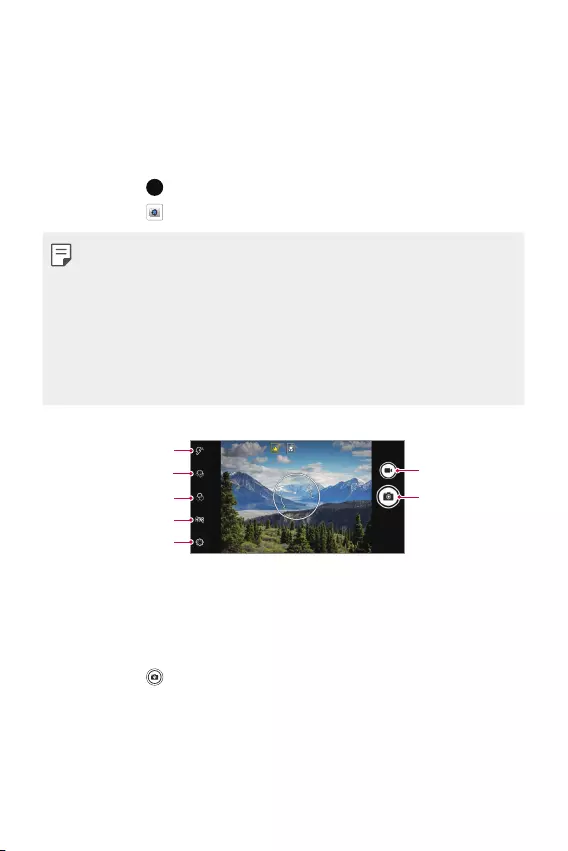
Applications utiles 51
Photo
Ouverture de l’appareil photo
Vous pouvez prendre une photo ou enregistrer une vidéo pour conserver tous
vos instants mémorables.
1 Appuyez sur et balayez l’écran d’accueil vers le haut.
2 Appuyez sur .
• Avant de prendre une photo, essuyez l'objectif de l'appareil photo avec un
chiffon doux.
• Veillez à ne pas tâcher l'objectif avec vos doigts ou une substance étrangère.
• Les images de l’appareil figurant dans ce guide de l’utilisateur peuvent être
différentes de la réalité.
• Il est possible de visualiser ou de modifier des photos et vidéos à partir
des Photos. Consultez la section
Présentation des pièces
pour plus
d'informations.
Ajuster/Supprimer le
paramètre de flash
Alterner entre l’appareil
photo frontal et arrière Prendre des photos
Enregistrer des
vidéos
Appliquer l’effet filtre
Modification des options
de l'appareil photo
Appliquer la fonction HDR
(High Dynamic Range).
Prendre une photo
1 Sélectionnez un mode d'appareil photo et appuyez sur le sujet pour que
l'appareil photo fasse la mise au point.
2 Appuyez sur pour prendre une photo.
• Vous pouvez aussi appuyer sur la touche Diminuer le volume (-) ou
Augmenter le volume (+) pour prendre une photo.
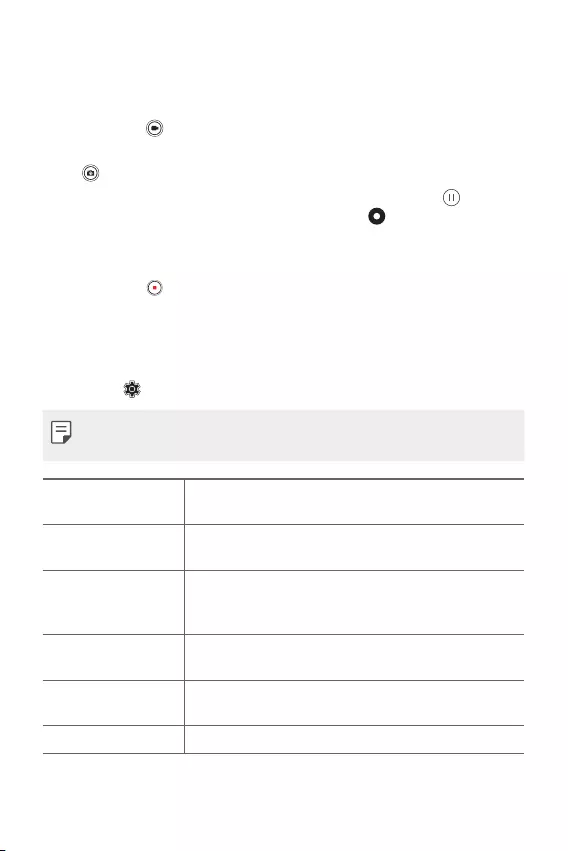
Applications utiles 52
Enregistrement vidéo
1 Sélectionnez un mode d'appareil photo et appuyez sur le sujet pour que
l'appareil photo fasse la mise au point.
2 Appuyez sur .
• Pour prendre une photo tout en enregistrant une vidéo, appuyez sur
.
• Pour mettre en pause l’enregistrement vidéo, appuyez sur . Pour
reprendre l’enregistrement vidéo, appuyez sur .
• Pendant l'enregistrement d'une vidéo, vous pouvez étendre ou pincer
deux doigts pour effectuer un zoom avant ou arrière.
3 Appuyez sur pour arrêter l’enregistrement vidéo.
Personnalisation des options de l'appareil photo
Vous pouvez personnaliser de nombreuses options de l’appareil photo selon
vos préférences.
Appuyez sur sur l'écran.
• Les options disponibles varient en fonction de l'appareil photo sélectionné
(frontal ou arrière) et du mode d'appareil photo sélectionné.
Emplacement de
stockage
Enregistrez l'image avec les données GPS associées.
Détection du visage
Est réglé pour détecter le visage. Quand l’appareil photo
détecte le visage, le carré blanc s’affiche.
Stockage
Sélectionnez si vous souhaitez stocker les images et les
vidéos sur la Mémoire interne ou une Carte SD. (Disponible si
une carte mémoire est insérée.)
Minuteur du compte
à rebours
Réglage du minuteur pour la prise automatique de photos ou
enregistrer une vidéo après un certain laps de temps.
Taille d’image
Sélectionnez des valeurs concernant le rapport d'affichage et
la taille pour prendre des photos.
Exposition
Définit le niveau d’exposition.
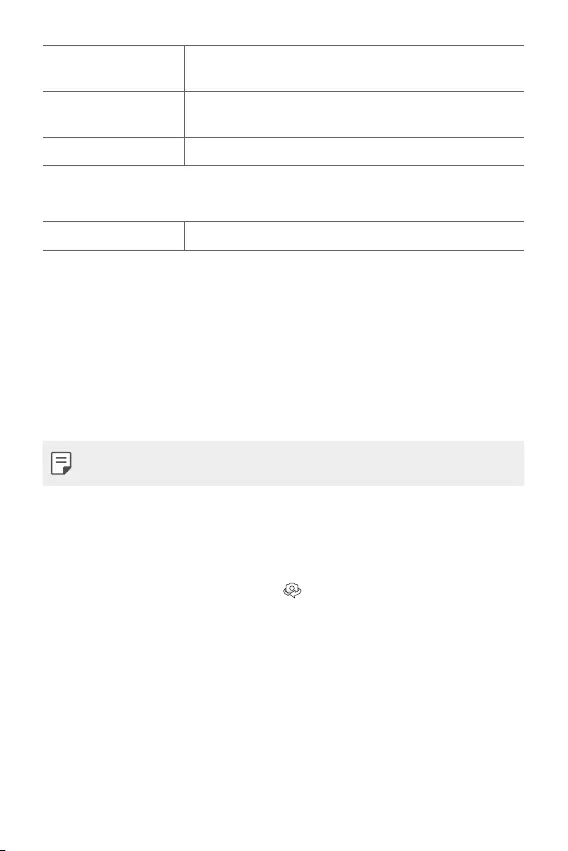
Applications utiles 53
Qualité vidéo
Sélectionnez des valeurs concernant la résolution et la taille
pour prendre des vidéos.
Rétablir les valeurs
par défaut
Rétablit les paramètres par défaut de la caméra.
Info de la version
Affiche les informations de la version de la caméra.
Options supplémentaires de la caméra frontale
Miroir selfie Enregistre les selfies pris en images inversées.
D'autres options utiles de l'application Appareil photo
Verrouillage d’exposition automatique/mise au point
automatique
Vous pouvez corriger le niveau d’exposition et la position de mise au point
actuels en restant appuyé sur l’écran en mode auto. Pour désactiver cette
option, appuyez sur une zone vierge de l'écran.
• Cette fonction est disponible uniquement dans certains modes.
Passage en mode appareil frontal/arrière
Vous pouvez basculer entre les appareils photo frontal et arrière pour vous
adapter à votre environnement.
Sur l’écran appareil photo, appuyez sur pour alterner entre l’appareil photo
frontal et arrière.
Zoom avant ou arrière
Vous pouvez utiliser le zoom avant ou arrière de l'écran appareil photo tout
en prenant une photo ou en enregistrant une vidéo.
• Sur l'écran appareil photo, rapprochez ou écartez deux doigts pour faire
un zoom avant ou arrière.
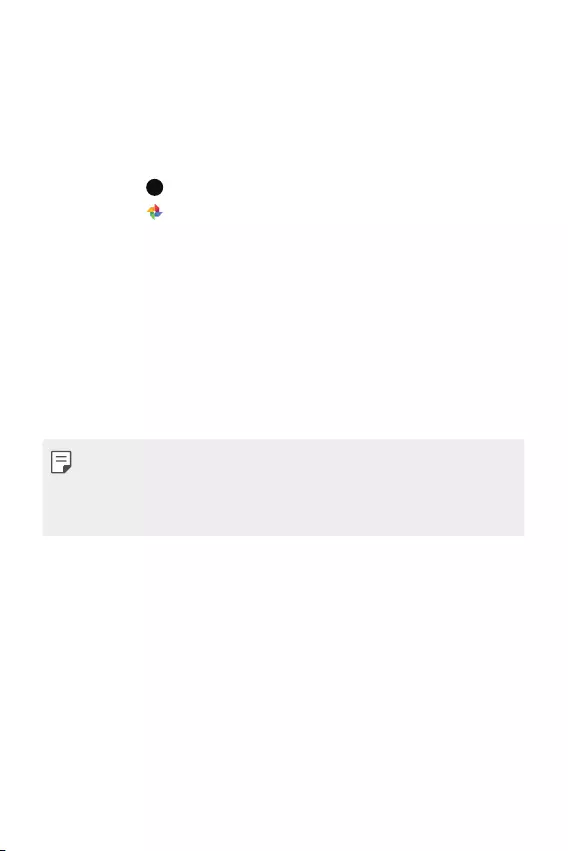
Applications utiles 54
Photos
Présentation de Photos
Vous pouvez visualiser et gérer les photos et vidéos enregistrées sur votre
appareil.
1 Appuyez sur et balayez l’écran d’accueil vers le haut.
2 Appuyez sur .
• Les photos et vidéos enregistrées sont affichées par dossier.
3 Appuyez sur un dossier, puis sélectionnez un fichier.
• Affichez le fichier sélectionné en mode plein écran.
• Lorsque vous regardez une photo, faites glisser vers la gauche ou la
droite pour voir la photo précédente ou la suivante.
• Lorsque vous regardez une vidéo, faites glisser vers la gauche ou la
droite pour voir la vidéo précédente ou la suivante.
• Vous pouvez afficher les photos ou vidéos organisées par année, mois
ou date dans l'onglet Photos.
• Certains formats de fichiers peuvent ne pas être pris en charge en fonction
du logiciel installé.
• Un encodage peut empêcher l’ouverture de certains fichiers.
• Les fichiers qui dépassent la taille limite peuvent causer une erreur.
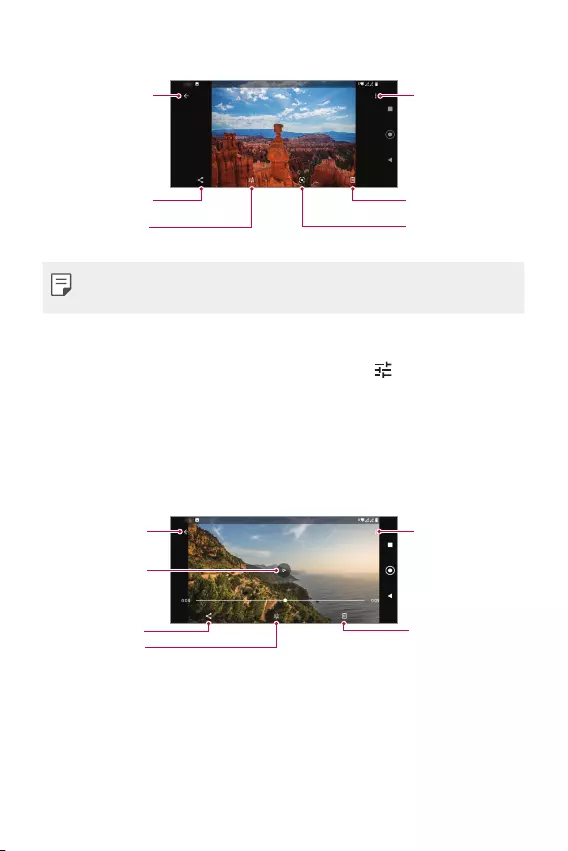
Applications utiles 55
Affichage des photos
Accéder aux options
supplémentaires.
Supprimer des images.
Recherche sur la
vision
Modifier des
images.
Partager des images.
Retour à l’écran
précédent.
• Pour afficher les menus, appuyez brièvement sur l'écran. Pour cacher les
menus, appuyez à nouveau sur l'écran.
Modification des photos
1 Pendant que vous prenez une photo, appuyez sur .
2 Utilisez les nombreux effets et outils pour modifier la photo.
3 Appuyez sur Enreg pour enregistrer les modifications.
• Les modifications sont écrasées dans le fichier d'origine.
Lecture d’une vidéo
Accéder aux options
supplémentaires.
Supprimer les
vidéos.
Partager la vidéo.
Suspendre ou lire la
vidéo.
Modification de
vidéo.
Retour à l’écran
précédent.
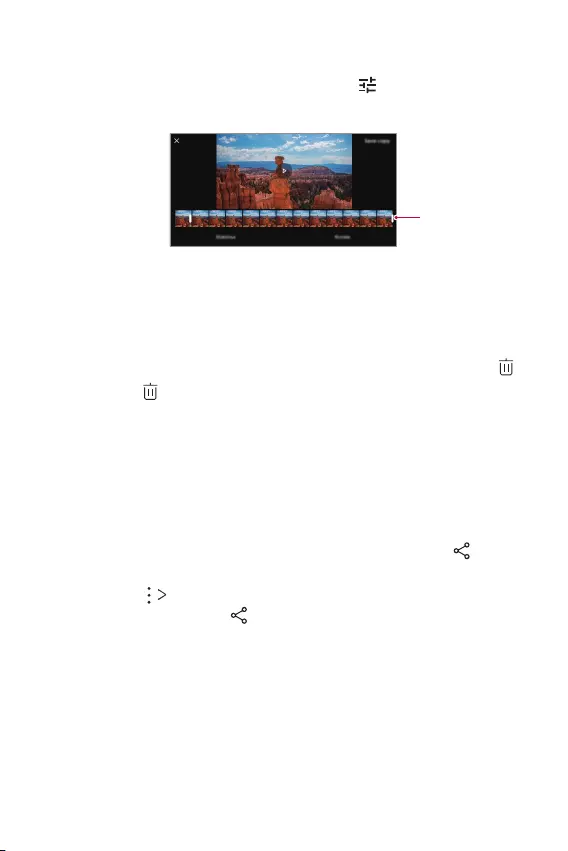
Applications utiles 56
Modification des vidéos
1 Pendant le visionnage d'une vidéo, appuyez sur .
2 Utilisez les nombreux effets et outils pour modifier la photo.
Modifier la durée de
la vidéo.
3 Appuyez sur Enregistrer pour enregistrer les modifications.
Suppression de fichiers
Poursupprimerdesfichiers,utilisezl’unedesoptionssuivantes:
• Appuyez sur un fichier de la liste de façon prolongée, puis appuyez sur .
• Appuyez sur sur la liste de fichiers, puis sélectionnez un fichier à
supprimer.
• Les fichiers supprimés sont automatiquement déplacés à la Corbeille et
peuventêtrerestaurésdanslesPhotospendant60jours.
Partage de fichiers
Pourpartagerdesfichiers,utilisezl’unedesoptionssuivantes:
• Pendant le visionnage d'une photo ou d'une vidéo, appuyez sur pour
partager le fichier à l’aide de la méthode de votre choix.
• Appuyez sur Sélectionner sur la liste de fichiers pour sélectionner
des fichiers et appuyez sur pour les partager selon la méthode de votre
choix.
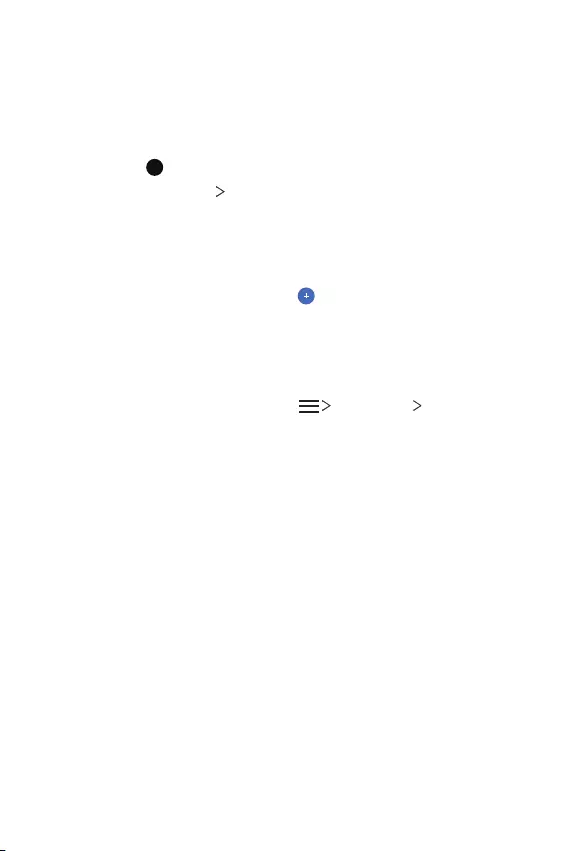
Applications utiles 57
Répertoire
Présentation du répertoire
Vous pouvez enregistrer et gérer vos contacts.
1 Appuyez sur et balayez l’écran d’accueil vers le haut.
2 Appuyez sur Essentiels Contacts.
Ajout de contacts
Ajouter de nouveaux contacts
1 Sur l’écran du répertoire, appuyez sur .
2 Entrez les coordonnées du contact et appuyez sur Enregistrer.
Importation de contacts
Vous pouvez importer des contacts depuis un autre périphérique de stockage.
1 Sur l'écran du répertoire, appuyez sur Paramètres Importer.
2 Sélectionnez les emplacements source et cible du contact à importer.
3 Sélectionnez les contacts.
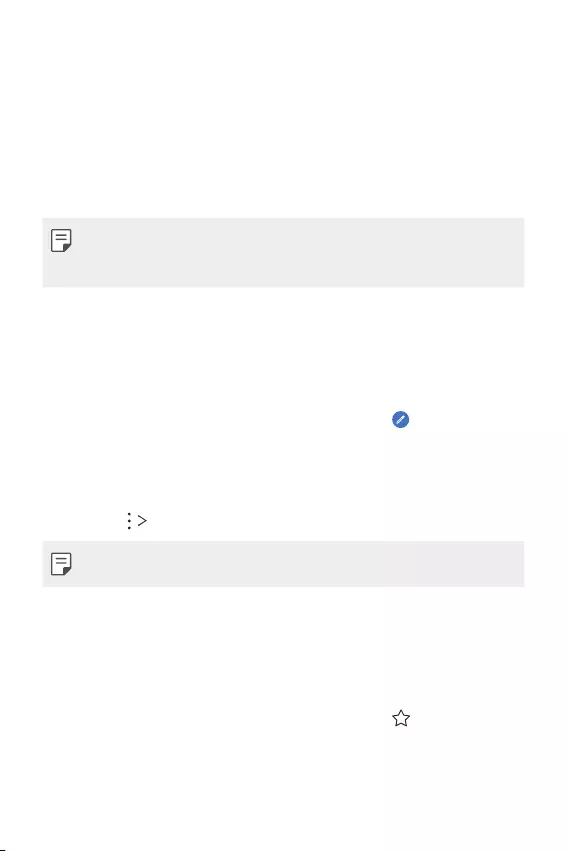
Applications utiles 58
Recherche de contacts
Vouspouvezrechercherdescontactsenutilisantl’unedesoptionssuivantes:
• Depuis le haut de la liste des contacts, saisissez les coordonnées ou le
numéro de téléphone.
• Faites défiler la liste de contacts vers le haut ou vers le bas.
• Depuis l’index de l’écran de la liste de contacts, tapez la première lettre du
nom du contact.
• Depuis le haut de la liste des contacts, saisissez les coordonnées ou le
numéro de téléphone pour afficher tous les détails de recherche des
contacts et des groupes.
Liste de contacts
Modification des contacts
1 Sélectionnez un contact sur l’écran de la liste de contacts.
2 Sur l’écran des coordonnées du contact, appuyez sur et modifiez ses
coordonnées.
3 Appuyez sur Enreg pour enregistrer les modifications.
Suppression de contacts
Appuyez sur Sélectionner sur l'écran des contacts.
• Les contacts supprimés peuvent ne pas être restaurés.
Ajouter de favoris
Vous pouvez enregistrer les contacts que vous appelez fréquemment dans
vos favoris.
1 Sélectionnez un contact sur l’écran de la liste de contacts.
2 Sur l’écran des coordonnées du contact, appuyez sur .
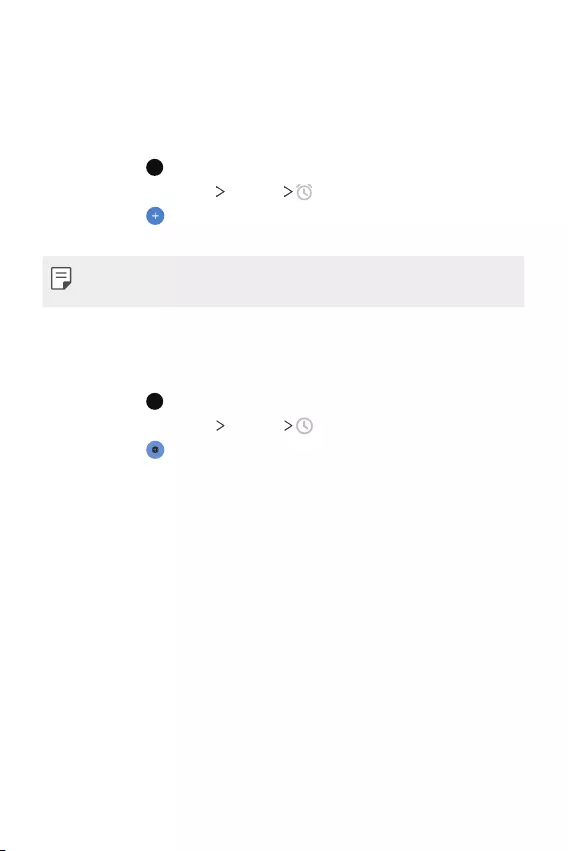
Applications utiles 59
Horloge
Alarme
Vous pouvez définir une alarme pour qu’elle se déclenche à une heure précise.
1 Appuyez sur et balayez l’écran d’accueil vers le haut.
2 Appuyez sur Essentiels Horloge .
3 Appuyez sur pour ajouter une nouvelle alarme.
4 Configurez les paramètres de l’alarme et appuyez sur OK.
• Si vous sélectionnez une alarme précédemment réglée, vous pouvez la
modifier.
Fuseaux horaires
Vous pouvez voir l’heure actuelle dans d’autres villes du monde.
1 Appuyez sur et balayez l’écran d’accueil vers le haut.
2 Appuyez sur Essentiels Horloge .
3 Appuyez sur et ajoutez une ville.
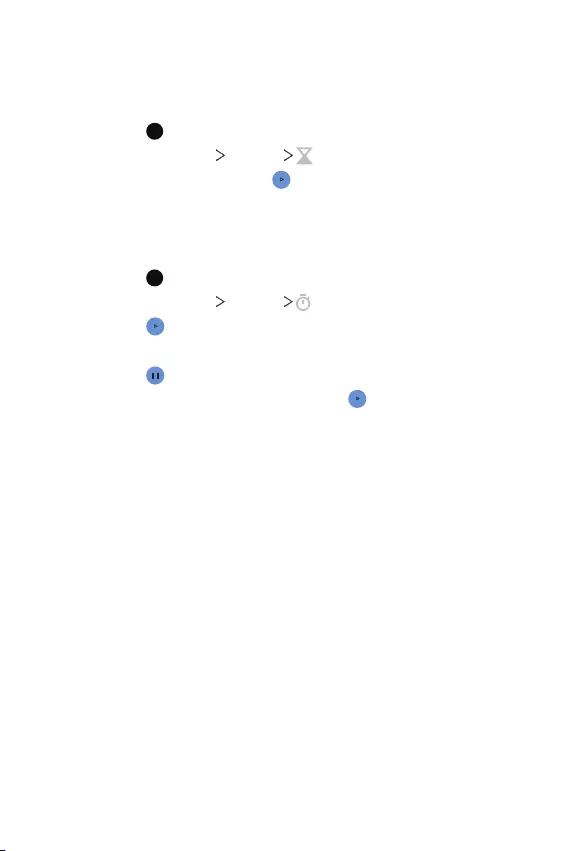
Applications utiles 60
Minuteur
Vous pouvez régler le minuteur pour déclencher une alarme lorsque le délai
défini s’est écoulé.
1 Appuyez sur et balayez l’écran d’accueil vers le haut.
2 Appuyez sur Essentiels Horloge .
3 Définissez l’heure et appuyez sur .
Chronomètre
Vous pouvez utiliser le chronomètre pour enregistrer un temps par tour.
1 Appuyez sur et balayez l’écran d’accueil vers le haut.
2 Appuyez sur Essentiels Horloge .
3 Appuyez sur pour lancer le chronomètre.
• Pour enregistrer un temps par tour, appuyez sur Tour.
4 Appuyez sur pour suspendre le chronomètre.
• Pour relancer le chronomètre, appuyez sur .
• Pour effacer tous les enregistrements et relancer le chronomètre à
zéro, appuyez sur Réinit.
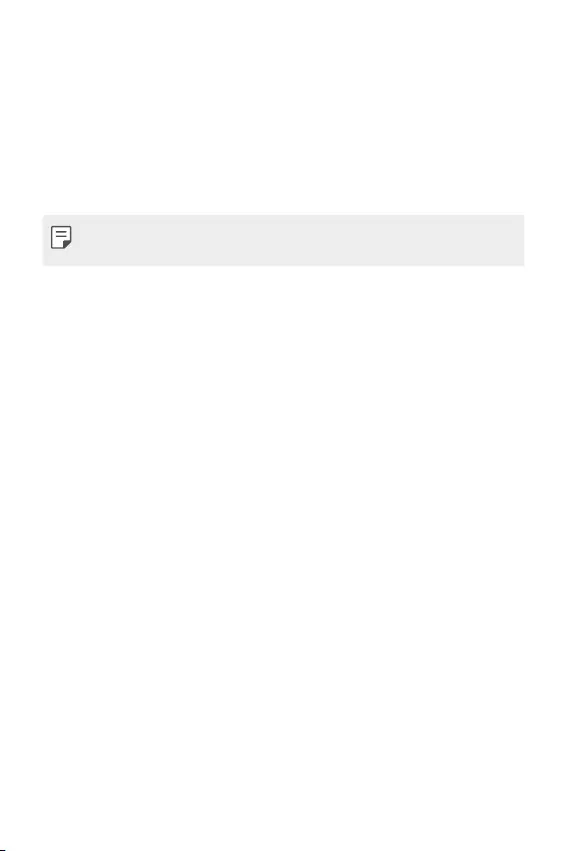
Applications utiles 61
Applications Google
Vous pouvez utiliser des applications Google en paramétrant un
compte Google. La fenêtre d’enregistrement de compte Google apparaît
automatiquement lorsque vous utilisez une application Google pour la
première fois. Si vous n’avez pas de compte Google, créez-en un à partir de
votre appareil. Pour plus d’informations sur l’utilisation d’une application,
consultez l’Aide dans l’application.
• Certaines applications peuvent ne pas fonctionner selon la région ou
l’opérateur de téléphonie.
Agenda
L’application d’agenda vous permet de suivre vos événements (ceux que vous
avez créés), classés par jour, période de 3 jours, semaine ou mois.
Chrome
Un navigateur Web rapide, simple et sécurisé, conçu pour le Web moderne.
Gmail
Gmail est une application de messagerie facile à utiliser qui sécurise vos
messages, rend votre boîte de réception plus intelligente et vous aide à rester
organisé.
Google
L'application Google Go vous tient au courant des choses qui vous
intéressent. Trouvez des réponses rapides, explorez vos centres d'intérêt et
retrouvez des histoires et des mises à jour sur des sujets qui vous intéressent.
Maps
Vousallezquelquepart?GowithMaps,l'applicationsurlaquellevouspouvez
compter pour la navigation GPS en temps réel, le trafic, le transit, et des
détails sur des millions de lieux, tels que les critiques et les temps populaires.
Photos
Accueil pour toutes vos photos et vidéos, organisé automatiquement afin que
vous puissiez partager et enregistrer ce qui compte.
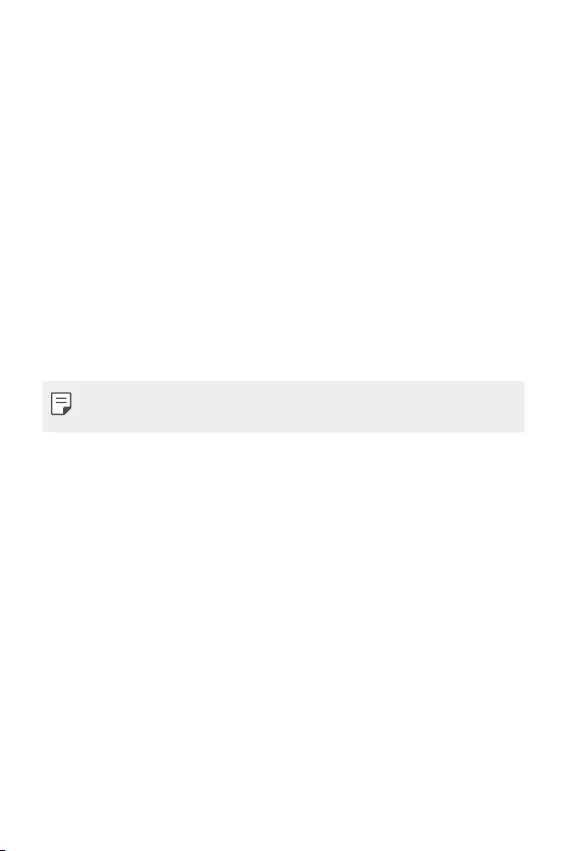
Applications utiles 62
Google Play Films et TV
Google Play est une expérience de contenus numériques de Google. Vous y
trouverez votre contenu préféré comme musique, films, programmes télé,
livres, magazines, ainsi que des applications et des jeux Android.
• Télécharger des applications:accédezàGoogle Play Store.
YouTube
Regardez vos chaînes préférées, écoutez de la musique que vous aimez et
mettez en ligne des vidéos à partager avec des gens du monde entier.
Google Assistant
Votre appareil est équipé de l'Assistant Google intégré. Trouvez des réponses
et faites avancer les choses pendant vos déplacements. Pour commencer,
appuyez simplement sur le bouton de l'Assistant Google situé sur le côté
du téléphone ou appuyez de manière prolongée sur le bouton principal du
téléphone.
• L'Assistant Google n'est pas disponible dans certaines langues et certains
pays.
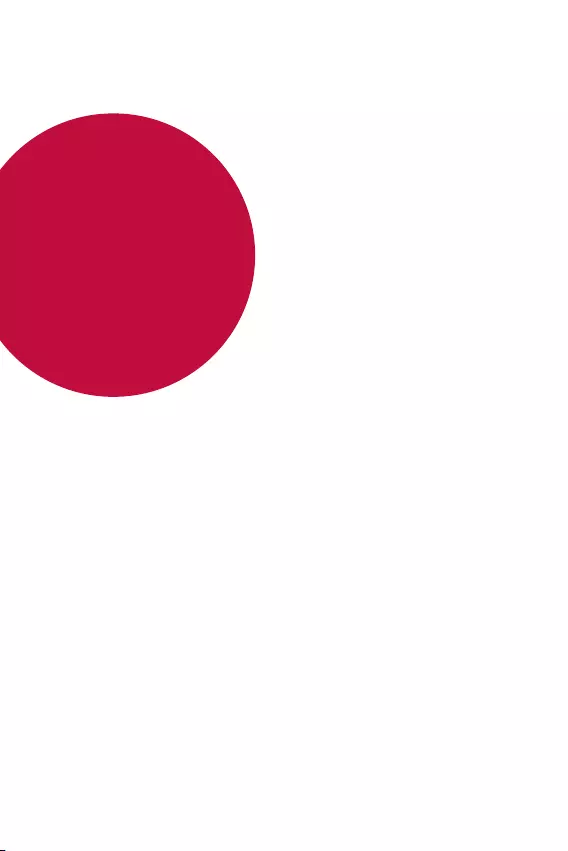
Paramètres
04
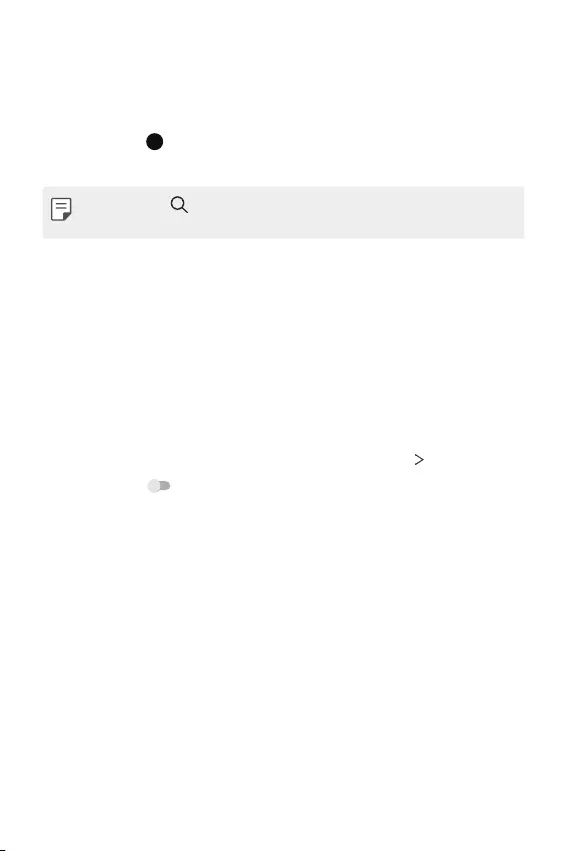
Paramètres 64
Paramètres
Vous pouvez personnaliser les paramètres de l'appareil, en fonction de vos
préférences.
1 Appuyez sur et balayez l’écran d’accueil vers le haut.
2 Appuyez sur Paramètres.
• Appuyez sur et saisissez un mot clé dans la zone de recherche pour
accéder à un paramètre.
Réseau et Internet
Wi-Fi
Vous pouvez vous connecter à des appareils se trouvant à proximité par le
biais d’un réseau Wi-Fi.
Connexion à un réseau Wi-Fi
1 Sur l’écran paramètres, appuyez sur Réseau et Internet Wi-Fi.
2 Appuyez sur pour l’activer.
• Les réseaux Wi-Fi disponibles apparaissent automatiquement.
3 Sélectionnez un réseau.
• Il peut vous être demandé d’entrer le mot de passe du réseau Wi-Fi.
• Vous en serez dispensé toutefois si vous avez déjà accédé à ce
réseau Wi-Fi précédemment. Si vous ne souhaitez pas être connecté
automatiquement à un réseau Wi-Fi donné, appuyez sur le réseau, puis
appuyez sur RETIRER.
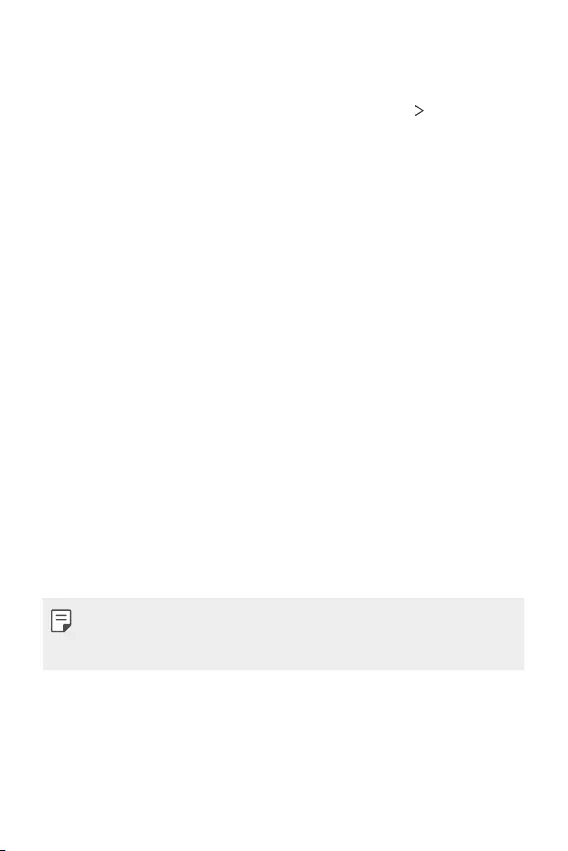
Paramètres 65
Réseaux mobiles
Vous pouvez personnaliser les paramètres des réseaux mobiles.
1 Sur l’écran paramètres, appuyez sur Réseau et Internet Réseaux
mobiles.
2 Personnalisezlesparamètressuivants:
• Activé:Vouspouvezactiveretdésactiverlesdonnéesmobiles.Vous
pouvez également gérer l’utilisation des données mobiles.
• Itinérance:SurfersurInternet,envoyerdesMMSetutiliserlamessagerie
électronique ainsi que d’autres services de données à l’étranger.
• Usage des données :Vous pouvez suivre la quantité de données de
téléchargement de votre téléphone.
• Mode LTE 4G avancé:UtilisezlesservicesLTEpouraméliorerles
communications vocales et autres (recommandé).
• Type de réseau préféré:Sélectiond’untypederéseau.
• Sélection automatique du réseau.:Recherchedesopérateursderéseau
pour une connexion automatique.
• Noms des points d'accès:Affichageoumodificationdupointd’accès
pour l’utilisation des services de données mobiles. Pour une modification,
sélectionnez le point d’accès de votre choix sur la liste.
Économiseur de données
Pour aider à réduire l’usage des données, la fonction Économiseur de données
empêche certaines applications d’envoyer ou de recevoir des données en
arrière-plan.
• Les informations relatives à l’usage sont données pour vous aider à gérer
votre téléphone. Cela peut ne pas correspondre aux quantités facturées par
votre opérateur, car elles ne sont pas mesurées de la même manière.
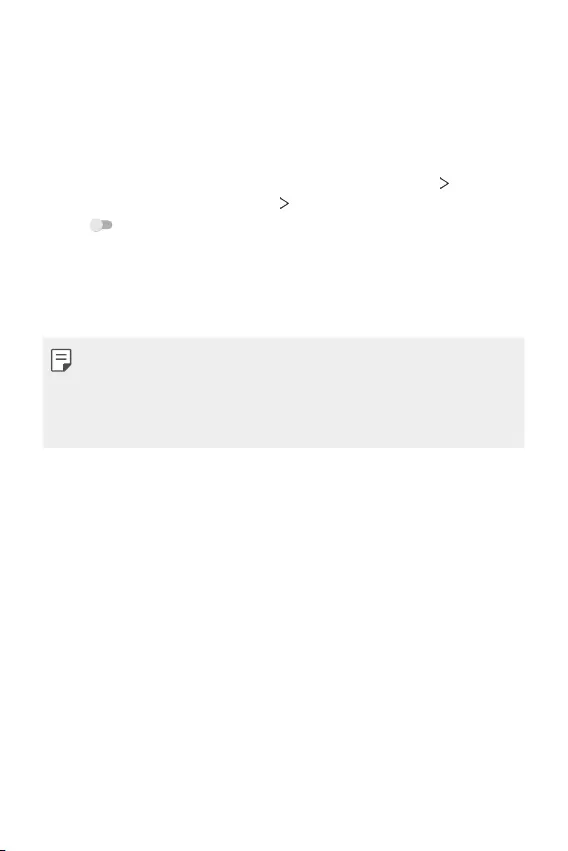
Paramètres 66
Point d'accès et partage de connexion
Point d'accèsWi-Fi
Vous pouvez définir un appareil comme routeur Wi-Fi pour permettre à
d’autres appareils de se connecter à Internet en utilisant les données mobiles
de votre appareil.
1 Sur l’écran des paramètres, appuyez sur Réseau et Internet Point
d’accès et partage de connexion Point d’accès Wi-Fi puis appuyez
sur pour l’activer.
2 Saisissez le Nom du hotspot et le mot de passe.
3 Activez le Wi-Fi sur l’autre appareil, puis sélectionnez le nom du réseau de
l’appareil dans la liste Wi-Fi.
4 Entrezlemotdepasseréseau.
• Cette option utilise des données mobiles, vous pouvez être facturé selon le
forfait auquel vous avez souscrit. Consultez votre opérateur de téléphonie
pour plus d'informations.
• Pourplusd’informations,rendez-voussurcesiteWeb:
http://www.android.com/tether#wifi
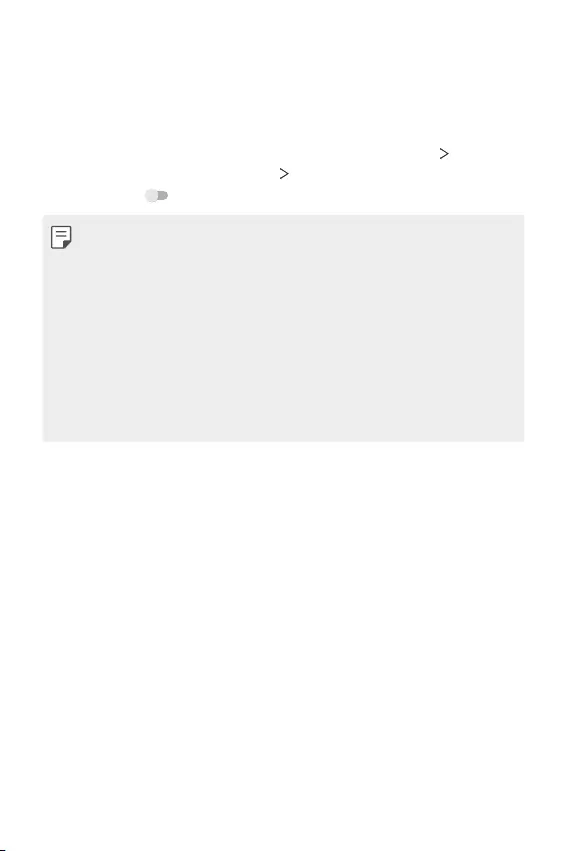
Paramètres 67
Partager connexion USB
Vouspouvezconnecterl’appareilàunautreappareilviaUSBetpartagerdes
données mobiles.
1 Connectezvotreappareilàd’autresappareilsàl’aideducâbleUSB.
2 Sur l’écran des paramètres, appuyez sur Réseau et Internet Point
d’accès et partage de connexion Partager connexion USB puis
appuyez sur pour l’activer.
• Cette option utilise des données mobiles, vous pouvez être facturé selon le
forfait auquel vous avez souscrit. Consultez votre opérateur de téléphonie
pour plus d'informations.
• Lorsquevousconnectezl’appareilàunordinateur,téléchargezlepiloteUSB
sur le site
www.lg.com
et installez-le.
• Vous ne pouvez pas envoyer ou recevoir des fichiers entre votre appareil
etvotreordinateurlorsquelepartagedeconnexionviaUSBestactivé.
DésactivezlepartagedeconnexionviaUSBpourenvoyerourecevoirdes
fichiers.
• Les systèmes d’exploitation qui prennent en charge le partage de connexion
sontWindowsXPetsupérieur,ouLinux.
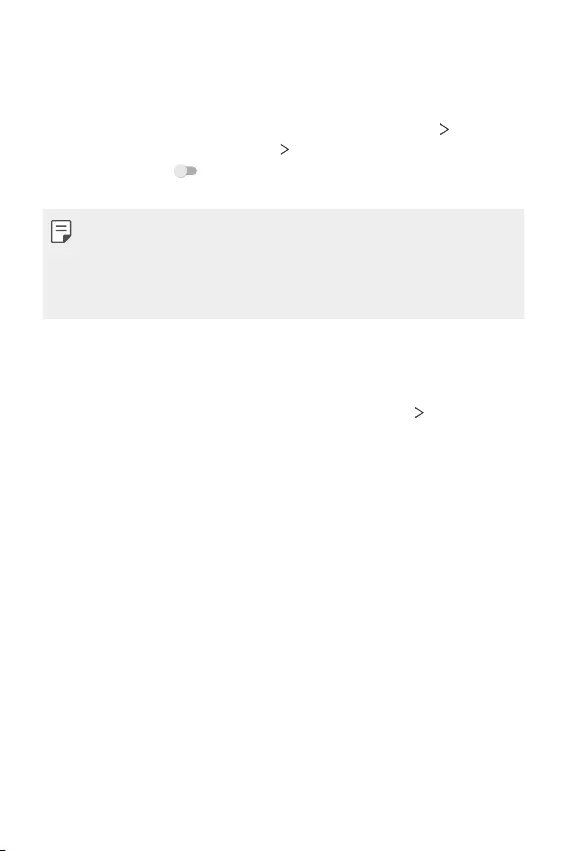
Paramètres 68
Partage de connexion Bluetooth
UnappareilconnectéviaBluetoothpeutseconnecteràInternetàl’aidedes
données mobiles de votre appareil.
1 Sur l’écran des paramètres, appuyez sur Réseau et Internet Point
d’accès et partage de connexion Partage de connexion Bluetooth
puis appuyez sur pour l’activer.
2 ActivezlaconnexionBluetoothsurlesdeuxappareilspuisconnectez-les.
• Cette option utilise des données mobiles, vous pouvez être facturé selon le
forfait auquel vous avez souscrit. Consultez votre opérateur de téléphonie
pour plus d'informations.
• Pourplusd’informations,rendez-voussurcesiteWeb:
http://www.android.com/tether#Bluetooth_tethering
Cartes SIM
VouspouvezconfigurerlesparamètresdedoublecarteSIM.
1 Sur l’écran paramètres, appuyez sur Réseau et Internet Cartes SIM.
2 Personnalisezlesfonctionssuivantes:
• SIM1:Modifiezlenometl'icônedelacarteSIM1.
• SIM2:Modifiezlenometl'icônedelacarteSIM2.
• Données cellulaires:SélectionnezlacarteSIMquevoussouhaitez
utiliser pour le service de données mobiles.
• Appels:SélectionnezlacarteSIMquevoussouhaitezutiliserpour
réaliser les appels.
• Messages SMS:SélectionnezlacarteSIMquevoussouhaitezutiliser
pourleservicedemessagesSMS.
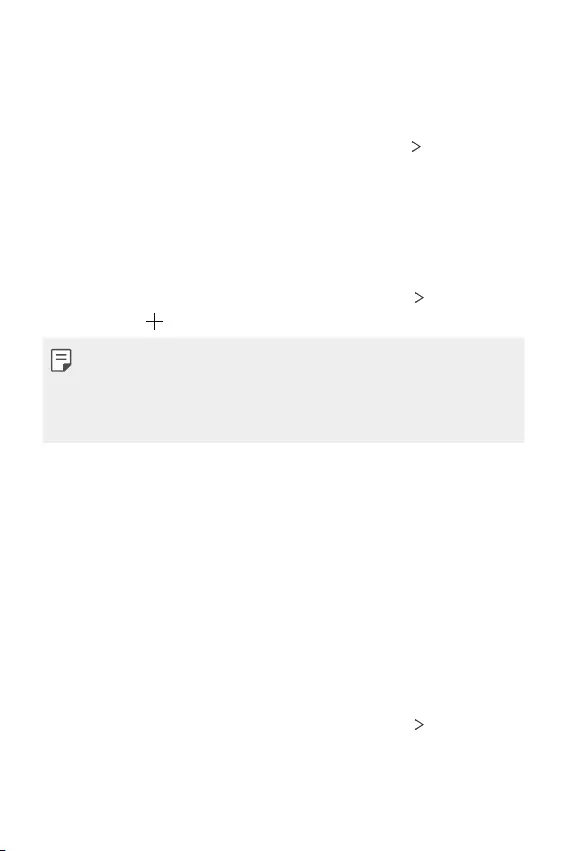
Paramètres 69
Mode Avion
Vous pouvez désactiver les fonctions d’appel et de données mobiles. Lorsque
ce mode est activé, les fonctions n’utilisant pas de données, comme des jeux
et la musique, restent disponibles.
• Sur l’écran paramètres, appuyez sur Réseau et Internet Mode Avion.
VPN
Vous pouvez vous connecter à un réseau virtuel sécurisé, comme un IntraNet.
Vous pouvez également gérer des réseaux privés virtuels connectés.
Ajouter d’un VPN
1 Sur l’écran paramètres, appuyez sur Réseau et Internet VPN.
2 Appuyez sur .
• Cette fonctionnalité n'est disponible que lorsque le verrouillage de l'écran
estactivé.Unécrandenotificationapparaîtsileverrouillagedel'écranest
désactivé. Appuyez sur DÉFINIR VERROUILLAGE sur l’écran de notification
pour activer le verrouillage de l'écran. Consultez la section
Réglaged’un
écran de verrouillage
pour plus d'informations.
3 EntrezlesinformationssurleVPNetappuyezsurENREGISTRER.
Configuration des paramètres du VPN
1 Appuyez sur un VPN sur la liste VPNS.
2 EntrezlesinformationssurlecompteutilisateurVPNetappuyezsur
ACCÉDER.
• Pour enregistrer les informations sur le compte, cochez la case
Enregistrer les informations de compte.
DNS privé
Vous pouvez configurer les options de DNS privé (Domain Name System ou
Système de noms de domaine).
1 Sur l’écran paramètres, appuyez sur Réseau et Internet DNS privé.
2 Configurez l'option souhaitée et appuyez sur ENREGISTRER.
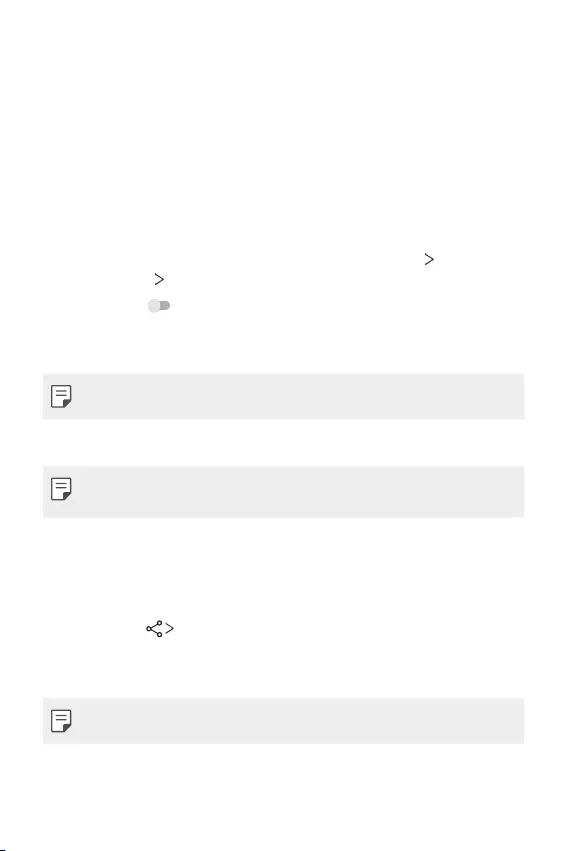
Paramètres 70
Appareils connectés
Bluetooth
VouspouvezconnectervotreappareilàdesappareilscompatiblesBluetooth
se trouvant à proximité pour échanger des données avec eux. Connectez
votreappareilàuncasqueetàunclavierBluetooth.Celarendplusfacilele
contrôledel’appareil.
Appairage avec un autre appareil
1 Sur l’écran paramètres, appuyez sur Appareils connectés Préférences
de connexion Bluetooth.
2 Appuyez sur pour l’activer.
3 Appuyez sur Associer nouvel app et sélectionnez un appareil de la liste.
• Les appareils disponibles apparaissent automatiquement.
• Seuls les appareils dont la visibilité a été activée apparaissent sur la liste.
4 Suivez les instructions à l’écran pour procéder à l’authentification.
• Cette étape est ignorée pour les appareils auxquels vous avez accès
précédemment.
Envoi de données via Bluetooth
1 Sélectionnez un fichier.
• Vous pouvez envoyer des fichiers multimédias ou des contacts.
2 Appuyez sur Bluetooth.
3 Sélectionnez un appareil cible pour le fichier.
• Le fichier est envoyé dès que l’appareil cible l’accepte.
• Les processus de partage peuvent varier en fonction du type de fichier.
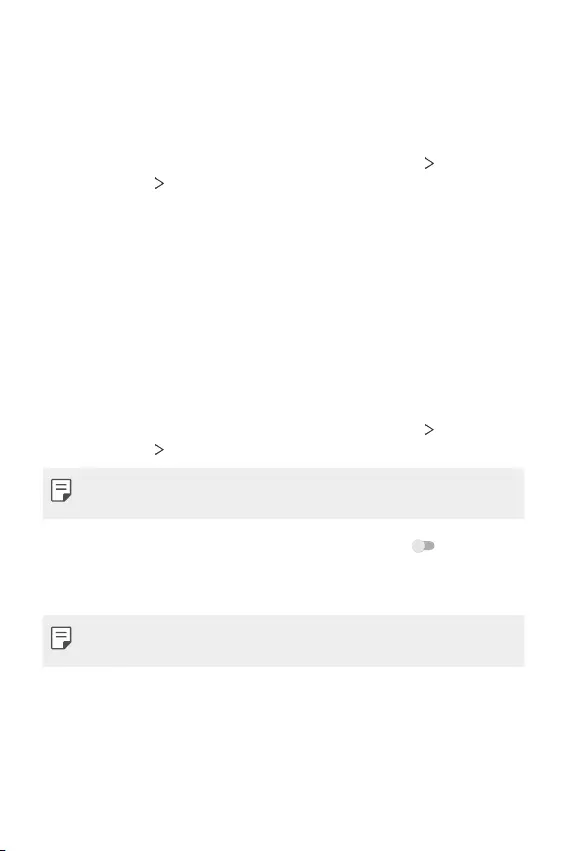
Paramètres 71
Cast
Si vous avez un Chromecast, ou un autre dispositif de diffusion, vous pouvez
regarder l’écran de votre téléphone avec son sur un téléviseur.
Diffuser votre écran
1 Sur l’écran paramètres, appuyez sur Appareils connectés Préférences
de connexion Cast.
2 Dans la liste, appuyez sur l’appareil sur lequel vous voulez regarder votre
écran.
Arrêtez la diffusion de votre écran.
1 Balayezverslebasdepuislehautdel’écrandevotreappareil.
2 Dans les notifications de diffusion, appuyez sur Déconnecter.
Impression
VouspouvezconnectervotreappareilàuneimprimanteBluetoothet
imprimer des photos ou documents enregistrés sur l’appareil.
1 Sur l’écran paramètres, appuyez sur Appareils connectés Préférences
de connexion Impression.
• Si l'imprimante souhaitée ne figure pas dans la liste, installez le pilote
d'imprimante à partir de la boutique d'applications.
2 Appuyez sur Service d’impression par défaut puis sur pour l’activer.
3 Sélectionnezuneimprimantesurlalistequiapparaîtàl’écran.
• Pour ajouter une imprimante, appuyez sur Ajt service.
• Si vous n’avez pas de compte Google, appuyez sur Ajouter un compte pour
créer un compte.
Fichiers reçus par Bluetooth
LescontenusreçusparBluetoothsontaffichés.
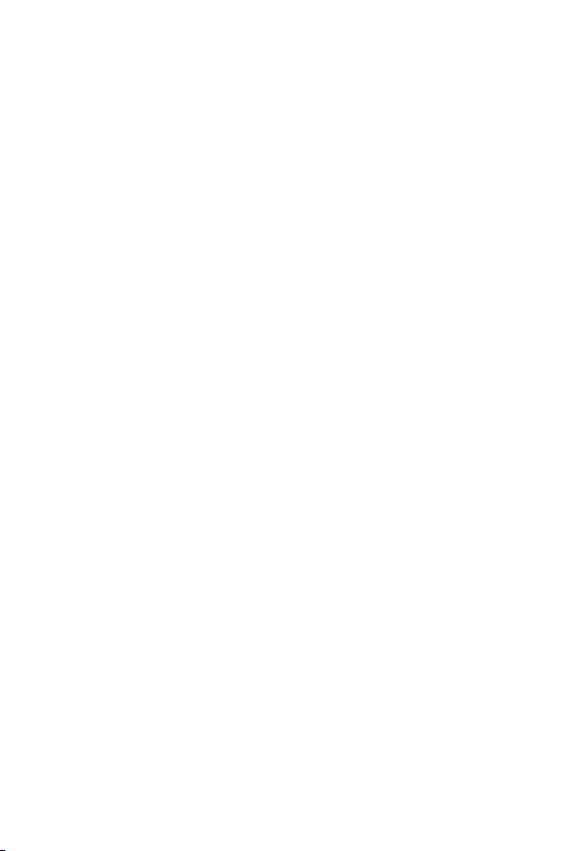
Paramètres 72
Chromebook
Associe les appareils de sorte que vous puissiez saisir du texte depuis votre
ordinateur, partager la connexion Internet de votre téléphone et simplifier le
déverrouillage.
Apps et notifications
Vous pouvez consulter la liste des applications installées et configurer les
paramètres pour les notifications, les autorisations d'application, etc.
1 Sur l’écran paramètres, appuyez sur Apps et notifications.
2 Personnalisez les paramètres.
• Notifications:Selonlesnotificationsquevoussouhaitezrecevoir,vous
pouvez modifier les paramètres de certaines applications.
• Temps d’écran:VouspouvezdéfinirleTempsd’écran,lesNotifications
reçues et les Heures ouvertes.
• Applications par défaut:Vouspouvezvérifieretconfigurerles
applications par défaut.
• Permission responsable:Vouspouvezvérifieretdéfinirles
permissions des applications utilisant le microphone, les contacts et
l’agenda.
• Alertes d’urgence:Vouspouvezdéfinirdesalertesd’urgenceetvos
préférences d’alerte.
• Applis : accès spécial:Vouspouvezmodifierlespermissions
auxquelles peuvent accéder les applications depuis l’application
principale des Paramètres de votre appareil à tout moment. Souvenez-
vous que désactiver les permissions peut diminuer la fonctionnalité des
applications de votre appareil.
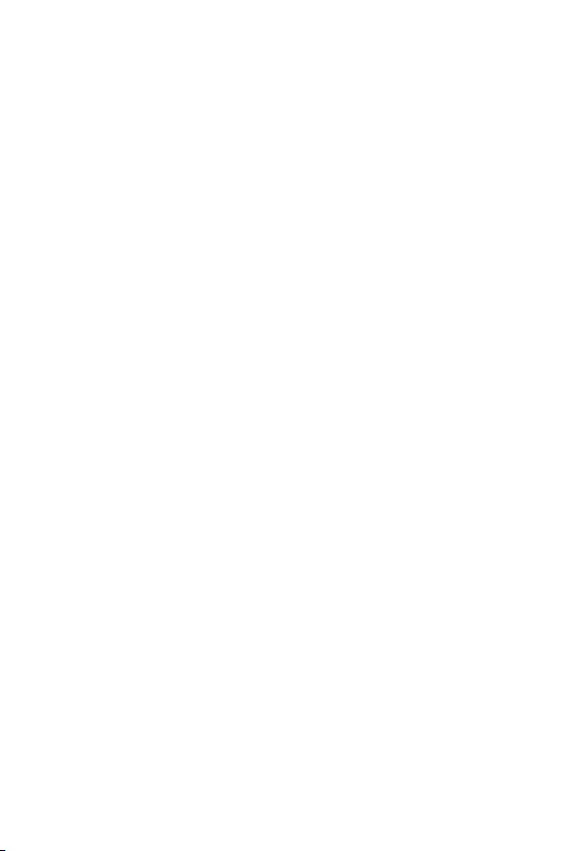
Paramètres 73
Batterie
Vous pouvez consulter la charge qu’il vous reste et le temps restant jusqu’à
une charge complète.
1 Sur l’écran paramètres, appuyez sur Batterie.
2 Personnalisezlesparamètressuivants:
• Économie d'énergie:Économied’énergiedelabatterieàtraversla
réduction de certains paramètres, comme la luminosité de l’affichage, la
vitesse et l’intensité des vibrations.
• Batterie adaptative:QuandleGestionnairedebatteriedétecteles
applications qui épuisent la batterie, vous aurez la possibilité de les
restreindre. Les applications restreintes peuvent ne pas fonctionner
correctement et leurs notifications peuvent être effacées.
• Pourcentage de batterie:Affichagedupourcentageduniveaudela
batterie dans la barre d’état.
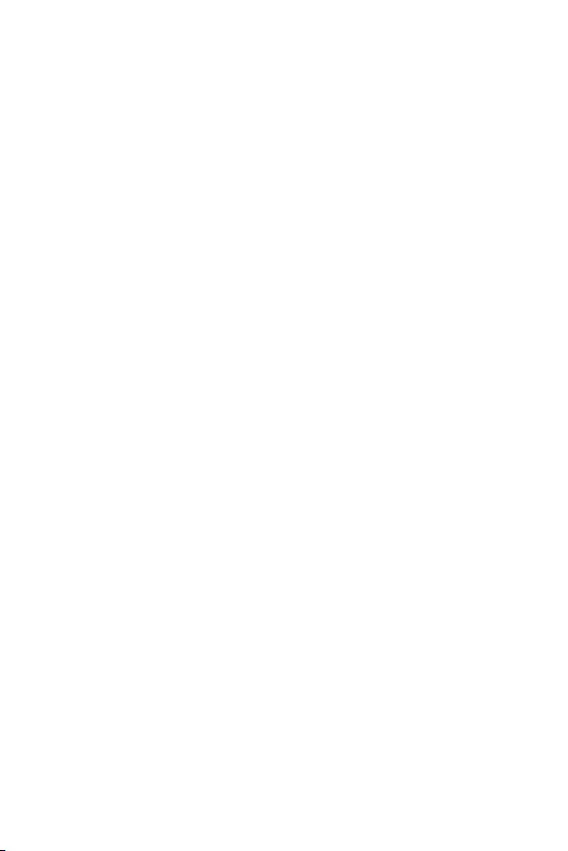
Paramètres 74
Écran
Vous pouvez personnaliser des paramètres détaillés pour chaque type
d'écran.
Sur l'écran paramètres, appuyez sur Écran et personnalisez les paramètres
suivants:
• Niveau de luminosité:Utilisezlabarrederéglagepourmodifierla
luminosité de l’écran du téléphone.
• Éclairage nocturne:Votreécrandevientorangé.Celavousfacilitela
lecture de votre écran en cas de faible luminosité, et vous aide à vous
endormir plus facilement.
• Luminosité adaptative:Réglerlaluminositéàuntrophautdegré
diminue la durée de vie de votre batterie. Pour maximiser la durée de
la batterie, optimisez le niveau de luminosité en fonction de la lumière
disponible.
• Fond d'écran:Sélectionnezunfondd’écranpourvotreappareil.
• Thème sombre: Change la couleur de l’arrière-plan pour le thème
sombre.
• Mise en veille de l'écran: Désactivation automatique de l’écran quand
l’appareil reste inactif pendant une période donnée.
• Rotation automatique de l’écran:Rotationautomatiquedel’écranen
fonction de l’orientation de l’appareil.
• Taille de la police:Changementdelatailledelapolice.
• Taille d'affichage:Réglezlesélémentssurl’écranàlataillequevous
souhaitez. Certains éléments peuvent changer de position.
• Economiseur d'écran:Affichaged'unécrandeveillelorsquel'appareilest
connecté au support ou au chargeur. Sélection d’un écran de veille.
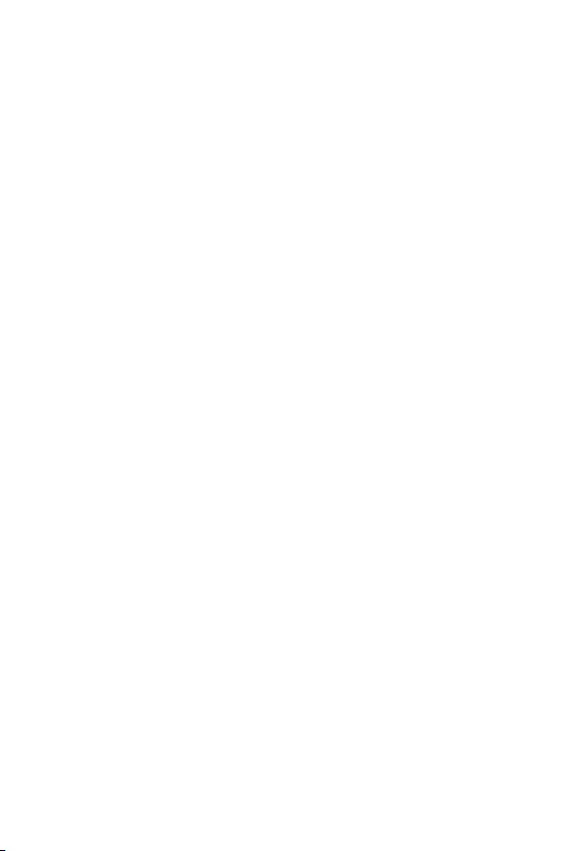
Paramètres 75
Son
Vous pouvez personnaliser les paramètres de sonnerie, vibreur et notification.
Sur l'écran paramètres, appuyez sur Son et personnalisez les paramètres
suivants:
• Volume des contenus multimédias:Ajustezlevolumesonoredumédia.
• Volume d’appel:Ajustezlevolumesonoredesappels.
• Volume de la sonnerie:Ajustezlevolumesonoredelasonnerie.
• Volume de l'alarme:Ajustezlevolumesonoredel’alarme.
• Vibration des appels:Activationduvibreurenplusdelasonnerie.
• Ne pas déranger:Définitiondel’heure,dutypedenotificationetdutype
d’applicationpourlaréceptiondemessagesdenotification.Réceptionde
messages de notification uniquement certains jours de la semaine.
• Raccourci pour bloquer la sonnerie:Vouspouvezdéfinirlesoptions
principales de raccourci pour empêcher la sonnerie.
• Sonnerie du téléphone:Sélectiond’unesonneriepourlesappels
entrants. Ajouter ou suppression de sonneries.
• Son notif. par défaut:Sélectiond’unesonneriedenotification.Définition
d’une musique enregistrée sur l’appareil en tant que sonnerie de
notification.
• Son de l'alarme par défaut:Sélectiond’unesonneried’alarme.Définition
d’une musique enregistrée sur l’appareil en tant que sonnerie d’alarme.
• Tonalités du numéroteur:Utilisezlafonctionpourajusterlestonalités
du clavier.
• Sons du verrouillage d'écran:Utilisezlafonctionpourajusterlessons
de verrouillage de l’écran.
• Sons et vibration de chargement:Utilisezlafonctionpourajusterles
sons et la vibration de chargement.
• Son touches:Utilisezlafonctionpourajusterlessontouches.
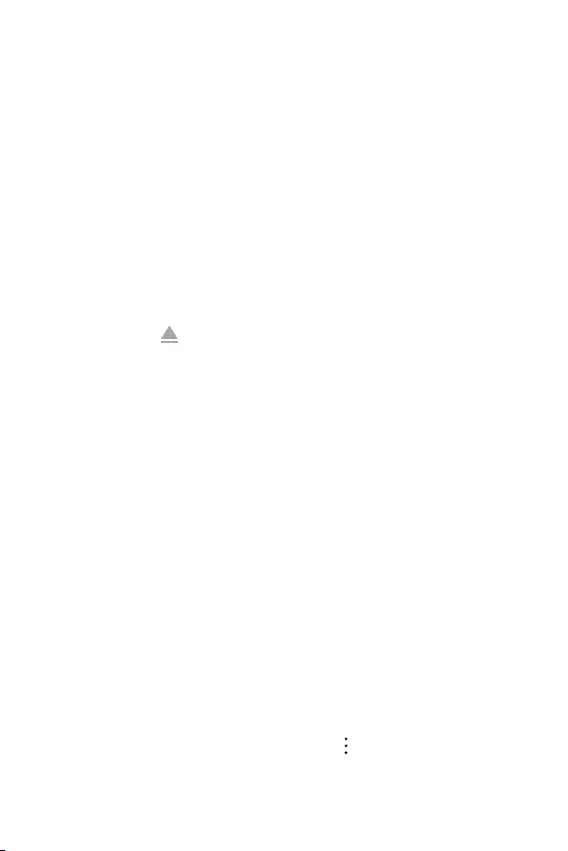
Paramètres 76
Stockage
Vous pouvez afficher et gérer la mémoire interne de l’appareil et l’espace de
stockage de la carte mémoire.
1 Sur l’écran paramètres, appuyez sur Stockage.
2 Personnalisezlesparamètressuivants:
• Mémoire interne partagée:Affichagedel’espacedestockagetotal
et possibilité de libérer de l’espace sur la mémoire interne de l’appareil.
Affichage de la liste des applications utilisées et de la capacité de
stockage de chacune.
• Carte SD:Affichagedel’espacedestockagetotaletpossibilitéde
libérerdel’espacesurlacartemémoire.Cetteoptionn’apparaîtque
lorsqu’une carte mémoire est insérée. Pour démonter la carte mémoire,
appuyez sur .
Confidentialité
• Permission responsable:vouspermetdevérifieretdemodifierles
permissions octroyées aux applications.
• Afficher les mots de passe:Affichebrièvementlescaractèrespendant
que vous les écrivez.
• Écran de verrouillage:vouspermetdedéfinirlesnotificationsàafficher
sur l’écran de verrouillage.
• Saisie automatique Google:Activezcetteoptionpourentrervos
informations enregistrées dans votre compte, telles que votre mot de
passe, votre adresse ou votre numéro de carte de crédit, en un seul appui.
Vous pouvez également désactiver cette option, utiliser la saisie semi-
automatique de Google ou ajouter un nouveau compte de service.
• Historique des positions Google:vouspermetd’activeroudedésactiver
l’historique des emplacements. Si cette fonction est activée, Google
enregistre et utilise régulièrement les données des emplacements les
plus récents de votre téléphone avec votre compte Google. Depuis l’écran
d’historique des emplacements, appuyez sur pour afficher ou gérer vos
données d’emplacements.
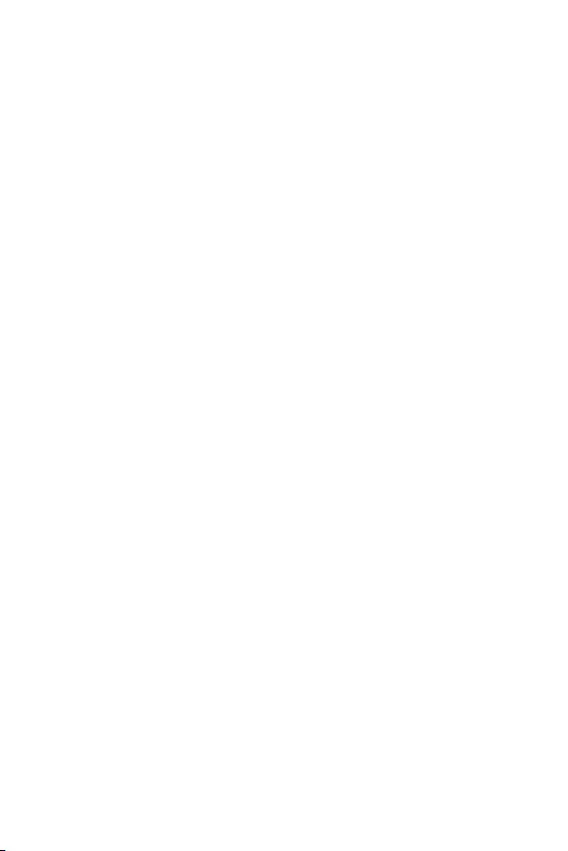
Paramètres 77
• Commandes d’activité:sélectionnelesactivitésetlesinformationsque
vous souhaitez que Google enregistre.
• Annonces:vouspermetdevérifierl’identifiantdepublicitéetde
configurer les annonces personnalisées.
• Utilisation et diagnostics:activezcetteoptionpouraideràaméliorer
votre expérience Android, en envoyant automatiquement les données de
diagnostic, de l’appareil et d’utilisation des applications à Google.
Position
Vous pouvez vérifier comment sont partagées vos informations
d’emplacement et configurer les autorisations pour accéder à vos
informations d’emplacement. Sur l’écran paramètres, appuyez sur Position et
configurez la fonctionnalité souhaitée.
Sécurité
Vous pouvez personnaliser les paramètres de l’écran de verrouillage et de
sécurité.
• Google Play Protect:Analysezquotidiennementvotreappareilàla
recherche d'applications potentiellement dangereux.
• Localiser mon appareil:Suivreàdistancel'emplacementdel'appareil.
Vous pouvez également protéger vos données en toute sécurité si vous
avez perdu votre appareil.
• Mise à jour de sécurité:Vérifiezlamiseàjourdulogicieletconfigurez
les paramètres d'installation automatique.
• Verrouillage de l'écran:Sélectiond’uneméthodedeverrouillagede
l’écran. Consultez la section
Réglaged’unécrandeverrouillage
pour plus
d'informations.
• Smart Lock:Vouspermetdedéfinirdesdispositifsfiables,deslieux,la
voixet/ouladétectionsurlecorpsquipermettraàvotretéléphonede
rester déverrouillé.
• Applis d'administration des appareils:Attributiondeprivilègespour
limiterlecontrôleetl’utilisationdel’appareilpourdesapplications
données.
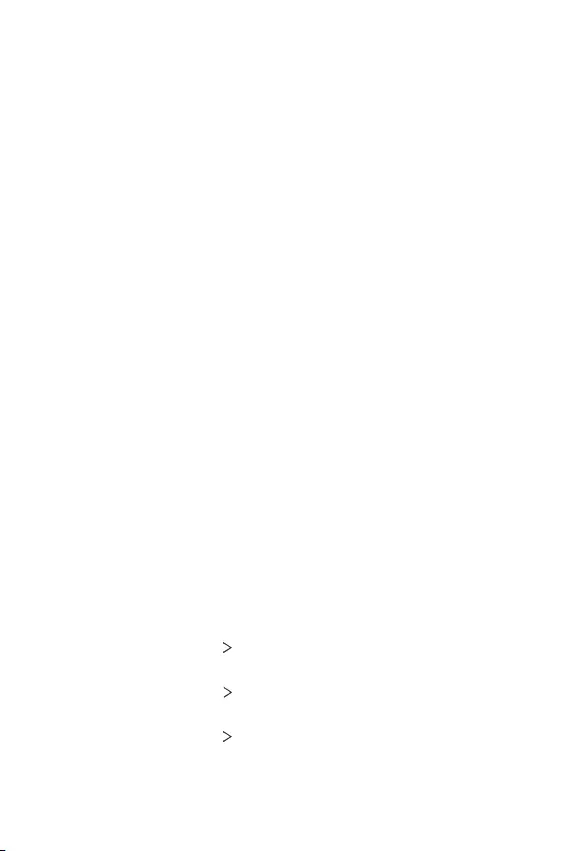
Paramètres 78
• Verrouillage de la carte SIM:Verrouillageoudéverrouillagedelacarte
USIMoumodificationdumotdepasse(PIN).
• Cryptage et données d’identification:Lecryptageprotègelescomptes,
les paramètres, les applications et les fichiers de votre téléphone, pour
que personne ne puisse y accéder en cas de vol ou perte. Configurez les
paramètres pour le cryptage et les données d’identification.
• Trust agents:Affichageetutilisationdestrustagentsinstalléssur
l’appareil.
• Épinglage de l’écran:Épinglagedel’écrand’applicationpourune
utilisation de l’application actuellement active uniquement.
Comptes
Vous pouvez ajouter des utilisateurs pour partager votre appareil et
enregistrer un compte cloud.
1 Sur l’écran paramètres, appuyez sur Comptes.
2 Personnalisez les paramètres.
Accessibilité
Vous pouvez gérer les plug-ins d’accessibilité installés sur votre appareil.
1 Sur l’écran paramètres, appuyez sur Accessibilité.
2 Personnalisezlesparamètressuivants:
• Raccourci de la touche Volume:Vouspouvezutiliserleraccourcidela
toucheVolumepourrevenirrapidementàTalkBackouàunautreoutil
d’accessibilité.
• LECTEURS D’ÉCRAN Sélectionner pour prononcer:Vouspermet
d’appuyer sur des éléments pour écouter des commentaires oraux.
• LECTEURS D’ÉCRAN TalkBack:Configurationdel’appareilpour
délivrer des messages vocaux sur l’état de l’écran ou des actions.
• LECTEURS D’ÉCRAN Paramètres de la synthèse vocale:Modifiez
les paramètres des fonctions de synthèse vocale utilisées quand
l’assistant vocal est activé, comme les langues, la vitesse ou autres.
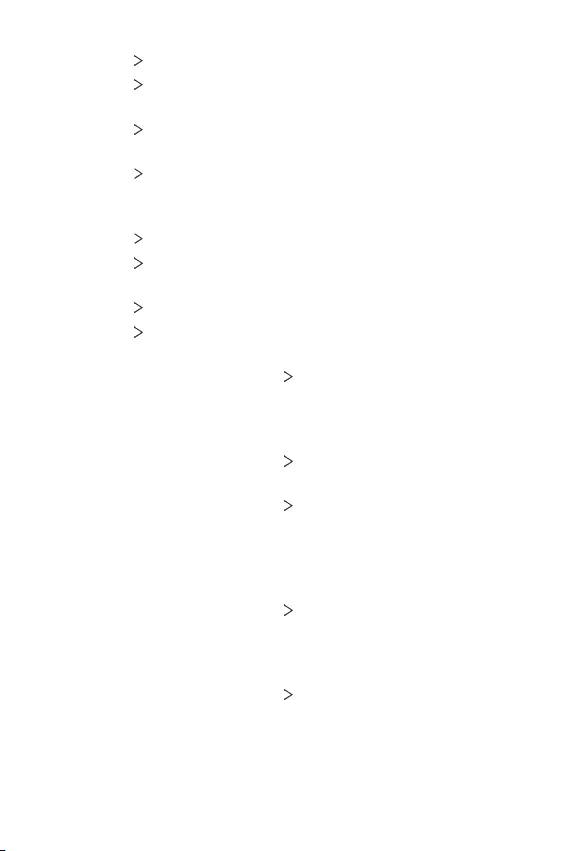
Paramètres 79
• ÉCRAN Taille de la police:Changementdelatailledelapolice.
• ÉCRAN Taille d'affichage:Réglezlesélémentssurl’écranàlataille
que vous souhaitez. Certains éléments peuvent changer de position.
• ÉCRAN Thème sombre:Changelacouleurdel’arrière-planpourle
thème sombre.
• ÉCRAN Agrandissement:Appuyeztroisfoissurl’écranpour
agrandir en plein écran, ou maintenez enfoncé après avoir appuyé trois
fois pour agrandir provisoirement.
• ÉCRAN Correction de la couleur:Réglagedelacouleurd’affichage.
• ÉCRAN Inversion de la couleur:Améliorationducontrastedes
couleurs pour les personnes malvoyantes.
• ÉCRAN Curseur de grande taille:Agranditlecurseur.
• ÉCRAN Supprimer les animations:Vouspermetdedéfinirl’écran
d’animation.
• CONTRÔLES D’INTERACTION Menu d’accessibilité:LeMenu
d’accessibilitéestunmenuàl’écrandegrandetaillepourcontrôler
votreappareilAndroid.Vouspouvezcontrôlerlesgestes,lesboutons
physiques, la navigation, et autres.
• CONTRÔLES D’INTERACTION Switch Access:Créationde
combinaisons de touches pour commander votre appareil.
• CONTRÔLES D’INTERACTION Temps de résidence:Sivous
utilisez une souris, vous pouvez ajuster le curseur pour qu’une mesure
soit automatiquement prise quand le curseur s’arrête pendant
un certain laps de temps. Cette fonction peut être utile pour les
utilisateurs ayant des déficits moteurs.
• CONTRÔLES D’INTERACTION Le bouton de Marche-Arrêt
raccroche:Lorsqueceparamètreestactivé,ilsuffitd’appuyersurle
boutondeMarche-Arrêtdevotreappareilpourterminerl’appel.Cela
permet de raccrocher plus rapidement et plus facilement.
• CONTRÔLES D’INTERACTION Rotation automatique de l’écran:
Rotationautomatiquedel’écranenfonctiondel’orientationde
l’appareil.
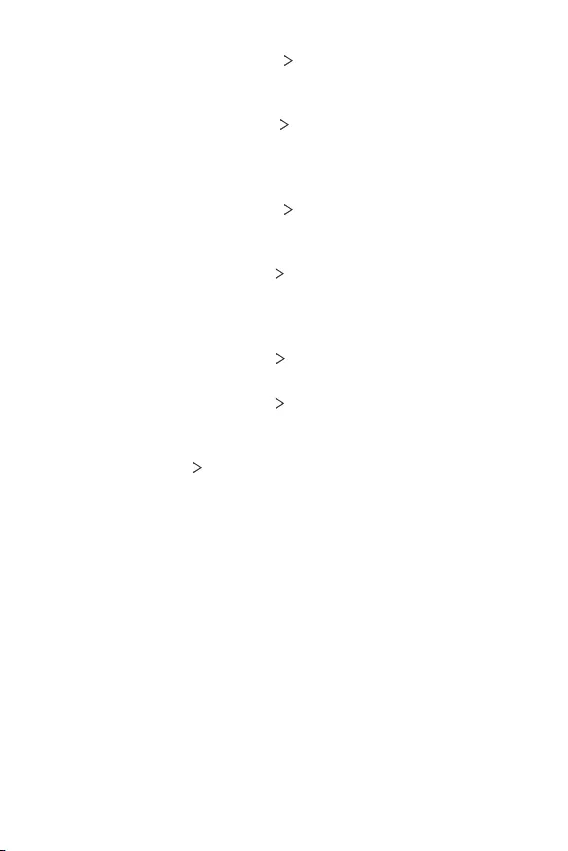
Paramètres 80
• CONTRÔLES D’INTERACTION Durée de l’appui long:Ce
paramètre ajuste la durée avant que votre appui sur l’écran ne devienne
un appui prolongé.
• CONTRÔLES D’INTERACTION Temps pour réaliser une action
(Délai d’accessibilité):Vouspouvezchoisirladuréed’affichage
des messages vous demandant de réaliser une action, visibles que
ponctuellement.
• CONTRÔLES D’INTERACTION Vibration et force tactile:Vous
pouvez activer la vibration pour la sonnerie, les notifications et les
appuis tactiles.
• AUDIO ET TEXTE À L’ÉCRAN Audio mono:Lasortiemono
combine le son stéréo en un signal qui est reproduit dans tous les
écouteurs.Utilisezcecisivousavezunproblèmedesurditéous’ilvous
est plus pratique de n’utiliser qu’un écouteur.
• AUDIO ET TEXTE À L’ÉCRAN Balance audio:Ajustementdela
balancedesortieduson.Modifiezlabalanceàl’aideducurseur.
• AUDIO ET TEXTE À L’ÉCRAN Préférences des légendes:
Activation du service de sous-titrage lors de la lecture vidéo pour les
personnes malentendantes.
• EXPÉRIMENTAL Texte à fort contraste:Lefortcontrastefacilite
la lecture du texte sur votre appareil. Cette fonction corrige la couleur
du texte comme le noir ou le blanc, en fonction de la couleur d’origine.
Bien-être numérique et contrôle
parental
Vous pouvez voir le temps d’utilisation du produit et ajuster le chronomètre
de chaque application.
De même, vous pouvez gérer le temps d’utilisation du téléphone mobile à
l’aidedumodePréparationausommeiletdumodeMiseaupoint.
Sélectionnez Bien-être numérique et contrôle parental sur l’écran des
paramètres pour ajuster la fonction souhaitée.
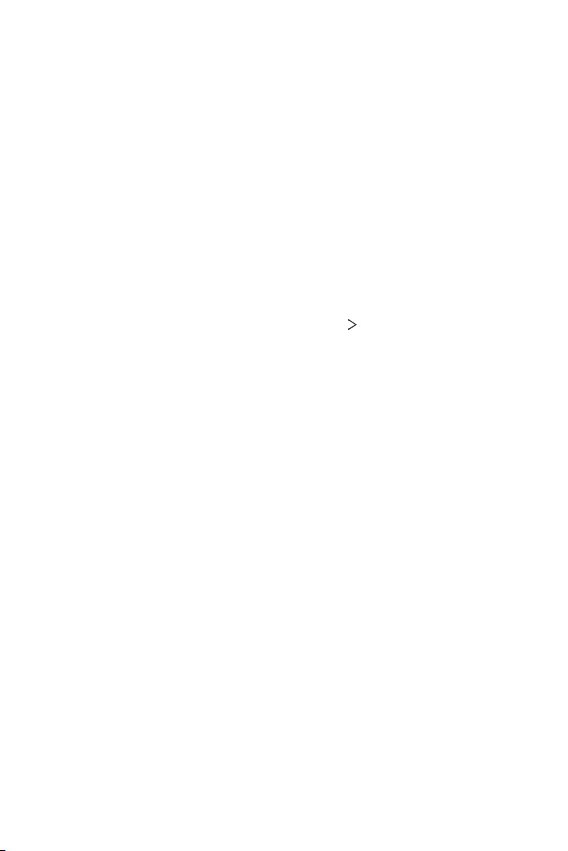
Paramètres 81
Google
Vous pouvez utiliser les paramètres Google pour gérer vos applications
Google et les paramètres de votre compte.
Sur l’écran paramètres, appuyez sur Google.
Système
Langue et saisie
Vous pouvez personnaliser les paramètres de langue et de clavier de votre
appareil.
1 Sur l’écran paramètres, appuyez sur Système Langue et saisie.
2 Personnalisezlesparamètressuivants:
• Langue:Sélectionnezunelangueàutiliserpourl'appareil.
• Clavier virtuel:Vouspermetdepersonnaliserlesparamètresdu
Gboard, de Dicter du texte de Google.
• Clavier physique:Sélectionnezcetteoptionpourutiliserleclavier
physique ou les touches de raccourci clavier.
• Spell checker:Vouspermetdedéfinirdiversesoptionspourla
fonction Google Spell Checker.
• Service de remplissage automatique:Activezcetteoptionpour
entrer vos informations enregistrées dans votre compte, telles que
votre mot de passe, votre adresse ou votre numéro de carte de crédit,
en un seul appui. Vous pouvez également désactiver cette option,
utiliser la saisie semi-automatique Google ou ajouter un nouveau
compte de service.
• Dictionnaire personnel:Ajouterunmotdansledictionnaire
d’utilisateur à l’aide du bouton Ajouter (+).
• Vitesse du curseur:Réglagedelavitessedupointeurdelasourisou
du pavé tactile.
• Paramètres de la synthèse vocale:Configurezlesparamètresde
synthèse vocale.
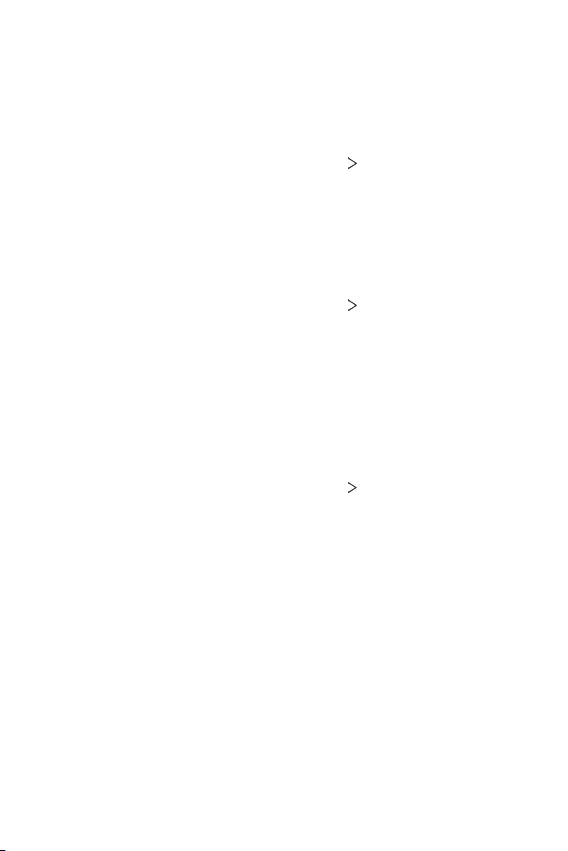
Paramètres 82
Mouvement
Vous pouvez agir avec votre appareil à l’aide de gestes. Vous pouvez activer et
désactiver certains gestes.
Activer ou désactiver les gestes.
1 Sur l’écran paramètres, appuyez sur Système Mouvement.
2 Personnalisez les paramètres.
Date et heure
Vous pouvez personnaliser les paramètres de date et d’heure de votre
appareil.
1 Sur l’écran paramètres, appuyez sur Système Date et heure.
2 Personnalisez les paramètres.
Sauvegarder
Vos données de compte Google sont sauvegardées en ligne. Si vous
réinitialisez ou remplacez votre téléphone, il vous suffit de vous connecter
à votre compte Google et de restaurer vos contacts, événements, et autres
détails synchronisés à votre compte.
1 Sur l’écran paramètres, appuyez sur Système Sauvegarder.
2 Personnalisezlesparamètressuivants:
• Sauvegarde vers Google Drive:Modifiezlesparamètresde
sauvegarde Google Drive. Vous pouvez également vérifier le compte
de sauvegarde actuellement utilisé ou ajouter un nouveau compte de
sauvegarde.
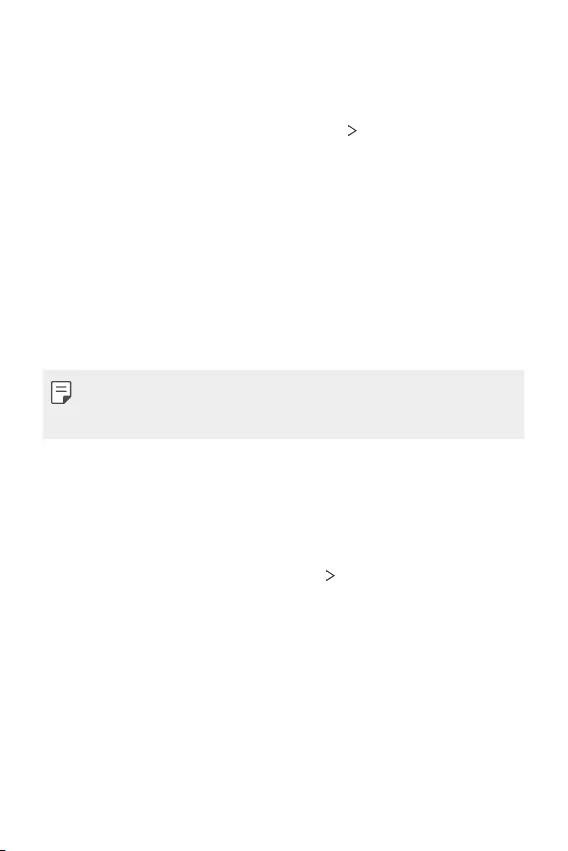
Paramètres 83
Options de réinitialisation
Vous pouvez réinitialiser l'appareil, y compris les paramètres réseau et de
l’application.
1 Sur l’écran paramètres, appuyez sur Système Options de
réinitialisation.
2 Personnalisezlesparamètressuivants:
• Réinitialiser Wi-Fi, données mobiles et Bluetooth:Réinitialisation
duWi-Fi,Bluetoothetd’autresparamètresréseau.
• Réinitialiser les préférences d'application:Réinitialisezles
paramètres d'une application. Les données enregistrées dans
l'application ne seront pas supprimées.
• Effacer toutes les données (rétablir la configuration d'usine):
Réinitialisationdetouslesparamètresdel’appareiletsuppressiondes
données.
• Redémarreretréinitialiservotreappareilsupprimetouteslesdonnéesqu'il
contient. Saisissez à nouveau le nom de l’appareil, votre compte Google et
d’autres informations initiales.
Mise à jour du système
De temps en temps, il peut y avoir des mises à jour pour votre téléphone.
Vous pouvez télécharger et appliquer des mises à jour via le menu des
paramètres.
Sur l’écran paramètres, appuyez sur Système Mise à jour du système.
À propos du téléphone
Vous pouvez afficher des informations sur l’appareil, comme le nom, l’état, la
version logicielle et les informations légales.
Sur l’écran paramètres, appuyez sur À propos du téléphone et consultez les
informations.
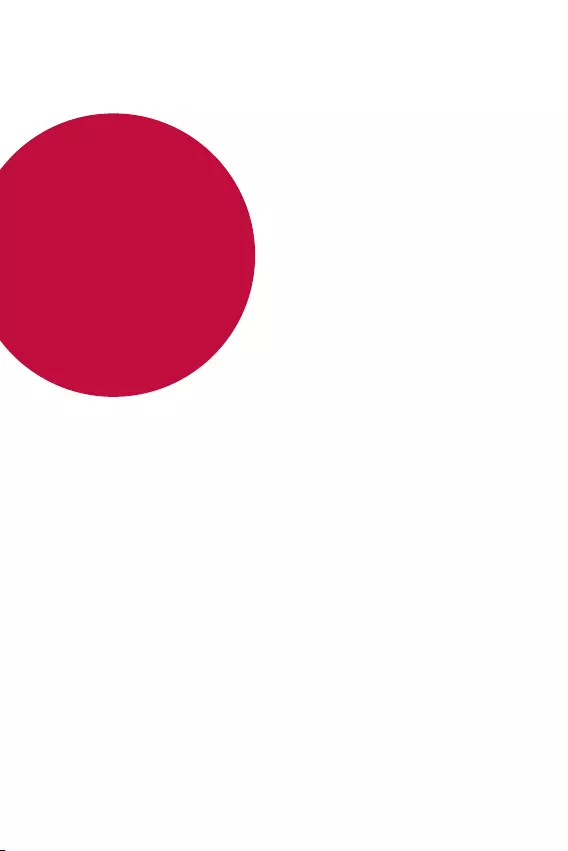
Annexe
05
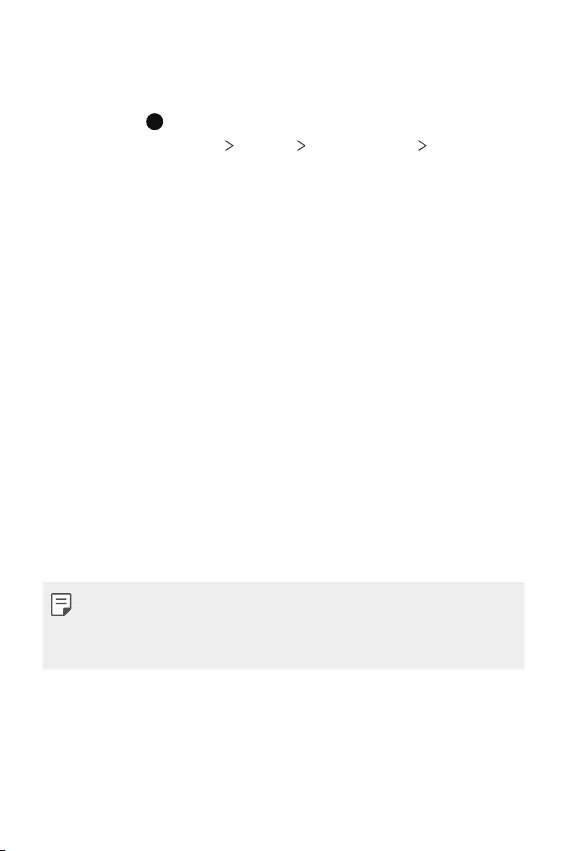
Annexe 85
Paramètres de langue
Sélectionnez une langue à utiliser sur votre appareil.
1 Appuyez sur et balayez l’écran d’accueil vers le haut.
2 Appuyez sur Paramètres Système Langue et saisie Langues, et
ajoutez une langue.
Mise à jour du logiciel du téléphone
Mise à jour du logiciel LG Mobile Phone à partir
d’Internet
Pour des informations complémentaires sur l’utilisation de cette fonction,
consultez le site
http://www.lg.com/common/index.jsp
et sélectionnez votre
pays et votre langue.
Cette fonction vous permet de mettre à jour le micro-logiciel sur votre
appareil et de télécharger la version la plus récente depuis Internet, sans faire
appel à un centre de services. Cette fonction sera disponible uniquement si
LG fournit une version plus récente du micro-logiciel pour votre téléphone.
La mise à jour du micro-logiciel du téléphone mobile requiert l’attention
complète de l’utilisateur pendant toute la durée du processus. Assurez-vous
de bien lire toutes les instructions et remarques qui s’affichent à chaque
étape avant de continuer. Attention: retirer le câble USB durant la mise à
niveau peut gravement endommager votre téléphone mobile.
• LG se réserve le droit de mettre à disposition les mises à jour micro-
logicielles de certains modèles uniquement, et ce à son entière discrétion,
et ne garantit pas la disponibilité de versions micro-logicielles plus récentes
pour l’ensemble de ses modèles de téléphones portables.
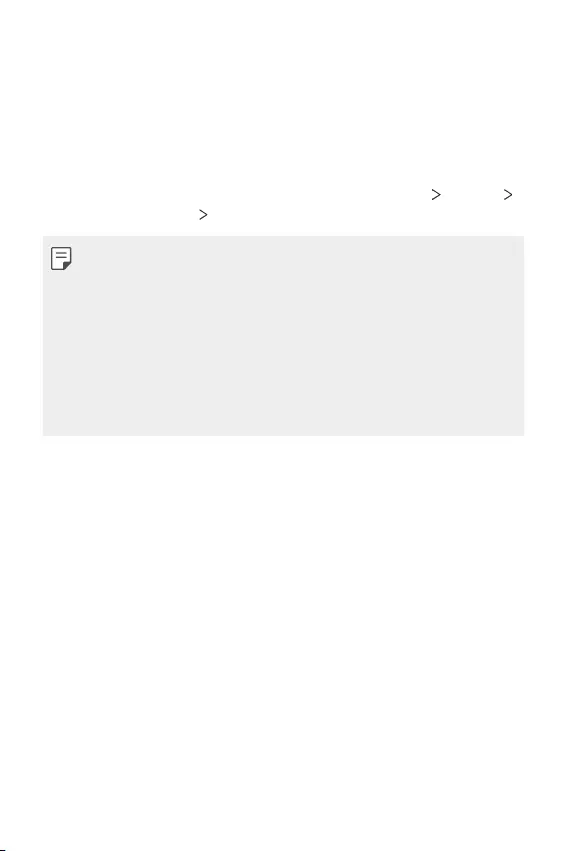
Annexe 86
Mise à jour du logiciel LG Mobile Phone par liaison
radio (OTA, Over-the-Air)
Cette fonction vous permet de mettre à jour le logiciel de votre téléphone et
de télécharger la version la plus récente via OTA, sans utiliser de câble USB.
Cette fonction sera disponible uniquement si LG fournit une version plus
récente du micro-logiciel pour votre téléphone.
Pour réaliser la mise à jour logicielle du téléphone, Paramètres Système
Mise à jour du système Rechercher les mises à jour maintenant.
• Vos données personnelles enregistrées sur le téléphone, y compris les
informations relatives à votre compte Google et à tout autre compte,
les données et paramètres système et d’application, ainsi que toutes les
applications téléchargées et vos licences DRM, peuvent être perdues lorsque
vous mettez à jour le logiciel de votre appareil. Par conséquent, LG vous
recommande de sauvegarder vos données personnelles avant de mettre
à jour le logiciel de votre téléphone. LG ne peut être tenu responsable de
toute perte de données personnelles.
• Cette fonctionnalité peut ne pas être prise en charge en fonction de la
région ou de l’opérateur de téléphonie.

Annexe 87
Guide contre le vol
Configurez votre appareil pour empêcher d’autres personnes de l’utiliser
sans votre autorisation s’il a été réinitialisé avec les paramètres d’usine.
Par exemple, si votre appareil est perdu, volé ou effacé, seule une personne
disposant des informations relatives à votre compte Google ou au
verrouillage de l’écran peut l’utiliser.
Il vous suffit de vous assurer que votre appareil est protégé comme suit:
• Définissez un écran de verrouillage: si votre appareil est perdu ou volé
mais que vous avez défini un verrouillage d’écran, il n’est pas possible de
l’effacer depuis le menu Paramètres sauf si l’écran est déverrouillé.
• Ajouter votre compte Google sur votre appareil: si votre appareil est
effacé mais qu’il est doté de votre compte Google, le processus de
configuration ne peut se terminer sur l’appareil tant que vos informations
de compte Google ne sont pas saisies à nouveau.
Une fois votre appareil protégé, vous devrez soit déverrouiller l’écran, soit
saisir le mot de passe de votre compte Google si vous avez besoin de faire
une réinitialisation d’usine. La réinitialisation ne peut donc être réalisée que
par vous-même ou une personne en laquelle vous avez confiance.
• N’oubliez pas l’identifiant et le mot de passe du compte Google que vous
avez saisis sur l’appareil avant d’effectuer la réinitialisation d’usine. Si vous
ne pouvez pas fournir les informations du compte pendant le processus de
configuration, vous ne pourrez pas utiliser l’appareil après avoir effectué la
réinitialisation des données d’usine.
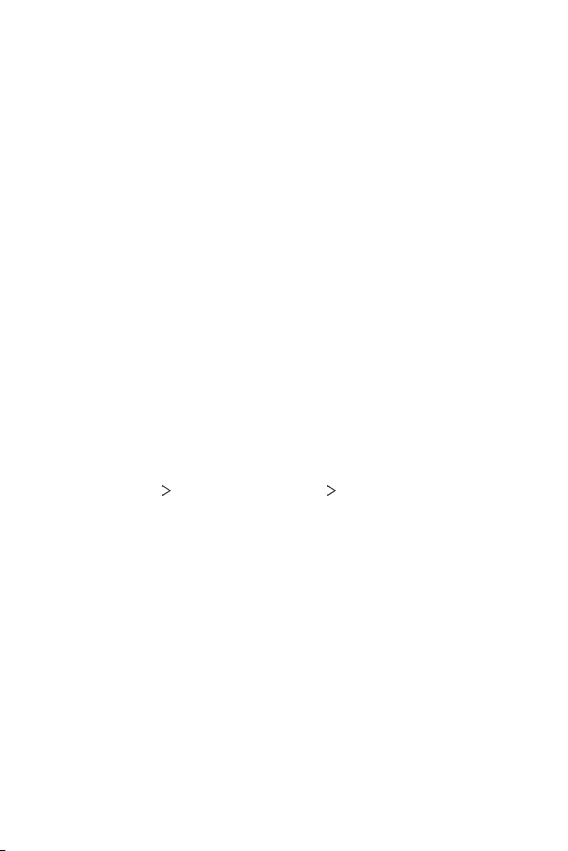
Annexe 88
Informations sur les logiciels libres
Pour obtenir le code source sous la licence publique générale, la licence
publique générale limitée, la licence publique Mozilla ou les autres licences
libres de ce produit, rendez-vous sur
http://opensource.lge.com
.
En plus du code source, tous les termes de la licence, ainsi que les exclusions
de garantie et les droits d’auteur, sont disponibles au téléchargement.
LG Electronics peut aussi vous fournir le code source sur CD-ROM moyennant
le paiement des frais de distribution (support, envoi et manutention) sur
simple demande adressée par e-mail à
opensource@lge.com
.
Cette offre est valable pour une période de trois ans à compter de la date
de la dernière distribution de ce produit. Cette offre est valable pour toute
personne possédant cette information.
Infos réglementaires
(numéro d’identification réglementaire,
étiquetage électronique, etc.)
Pour connaître les informations concernant la réglementation et la sécurité,
aller à Paramètres À propos du téléphone Libellés réglementaires.

Annexe 89
Marques commerciales
• Copyright ©2020 LG Electronics Inc. Tous droits réservés. LG et le logo LG
sont des marques déposées de LG Group et de ses entités apparentées.
• Google, Google Maps, Gmail, YouTube, Google Duo, Google Play, Android,
Chrome, Google Photos, Google Play Protect, Google Calendar, Google
Docs, Google Drive, Google Sheets et d’autres marques et logos associés
sont des marques commerciales de Google LLC.
• Bluetooth
®
est une marque déposée de Bluetooth SIG, Inc. dans le monde
entier.
• Wi-Fi
®
et le logo Wi-Fi sont des marques déposées de Wi-Fi Alliance.
• Tous les autres marques commerciales et tous les autres droits d’auteur
sont la propriété de leurs propriétaires respectifs.

Annexe 90
Avertissement relatif au laser
Attention !
Ce produit utilise un système Laser. Pour garantir une utilisation conforme
du produit, veuillez lire attentivement le manuel utilisateur et conservez-le
afin de pouvoir vous y référer ultérieurement. Si l’unité nécessite un entretien,
contactez un centre de réparation agréé.
L’utilisation de commandes, de réglages ou de procédures autres que ceux
spécifiés dans ce document peut provoquer une exposition à des rayons
dangereux.
Pour éviter toute exposition directe aux rayons laser, n’essayez pas d’ouvrir le
couvercle ou d’entrer directement en contact avec le laser.
DÉCLARATION DE CONFORMITÉ
Par la présente, LG Electronics déclare que le produit LM-K200EMW
est conforme aux exigences fondamentales et aux autres dispositions
pertinentes de la directive 2014/53/EU.
Consultez la Déclaration de conformité sur
http://www.lg.com/global/declaration
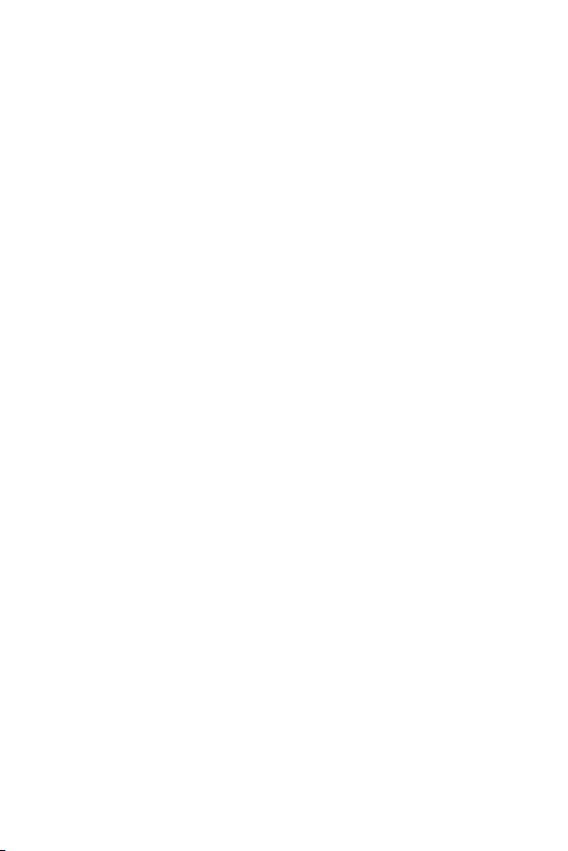
Annexe 91
Contactez notre service pour
connaître les normes auxquelles ce
produit est conforme
LG Electronics European Shared Service Center B.V.
Krijgsman 1, 1186 DM Amstelveen, The Netherlands
En savoir plus
Parties en verre trempé
Les parties en verre trempé de cet appareil ne sont pas permanentes et
peuvent s’user au fil du temps.
• Si vous laissez tomber cet appareil sur une surface dure ou le soumettez à
de forts impacts, le verre tempéré risque d’être endommagé.
Dans ce cas, cessez d’utiliser votre appareil immédiatement et contactez
un centre de service client LG.
• Vous pouvez acheter des étuis protecteurs pour protéger votre appareil de
tout dommage dans le commerce.
Notez que ces étuis protecteurs ne sont pas couverts par la garantie
fournie par LG Electronics et leurs sécurité n’est pas garantie.
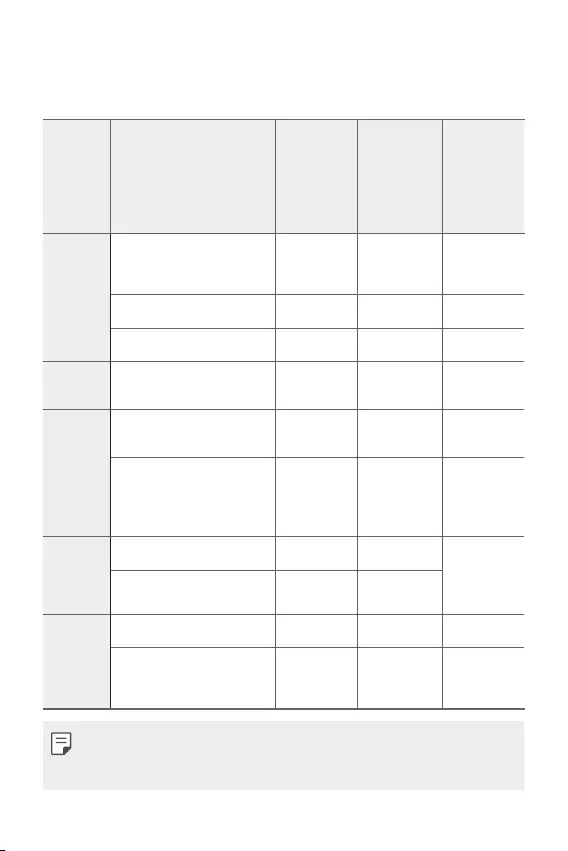
Annexe 92
Guide pour les transferts de données
• Pour connaître les données pouvant être échangées entre des appareils
LG ou entre l’appareil LG et un appareil tiers, consultez le tableau suivant.
Type Détails de l’élément
Appareil LG
→
Appareil LG
Appareil
Android
tiers
→
Appareil LG
Appareil
iOS
→
Appareil LG
Données
personnelles
Contacts, messages, journaux
de numérotation, calendrier,
enregistrements vocaux
○○○
Mémos
○
X
○
Alarmes
○
X X
Données
multimédia
Photos, vidéos, chansons,
documents
○○○
Paramètres
d’écran
Paramètres de l’écran
d’accueil (dossiers et widgets)
○
X X
Paramètres de l’écran de
verrouillage (paramètres
de verrouillage de l’écran
exclus)
○
X X
Applications
Applications téléchargées
○ ○
-
Données personnelles de
l’application téléchargée
○
X
Autres
Certificat public
○ ○
X
Paramètres (Wi-Fi, Bluetooth,
appels, son & notification,
accessibilité, batterie)
○
X X
• Certaines données peuvent ne pas être transmises, en fonction de la
version logicielle, de la version de l’application, du système d’exploitation et
de la politique du fabricant de l’appareil ou de l’opérateur.
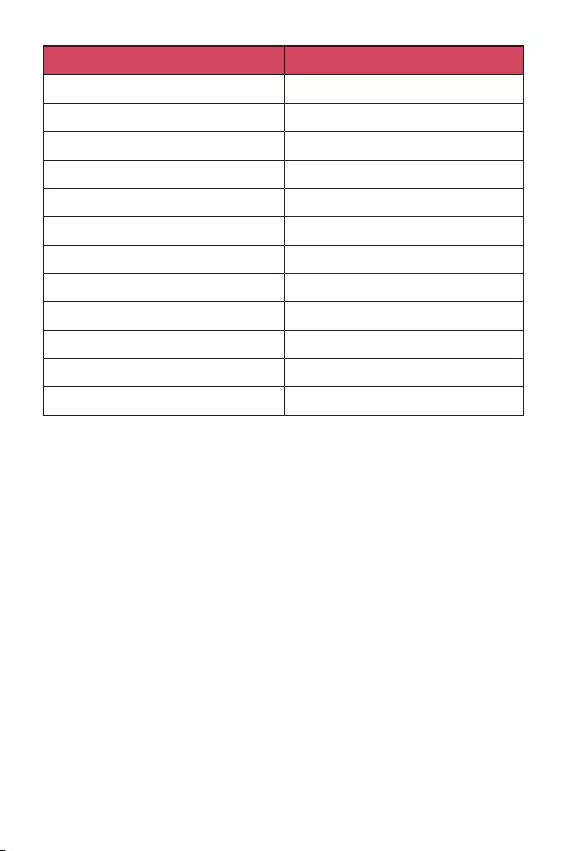
Annexe 93
Bandes de fréquence prises en charge Puissance de sortie de l’émetteur
GSM 900 33.7 dBm
GSM 1800 30.7 dBm
WCDMA B1 24.7 dBm
WCDMA B8 24.7 dBm
LTE B1 24.2 dBm
LTE B3 24.2 dBm
LTE B7 24.7 dBm
LTE B8 24.7 dBm
LTE B20 24.7 dBm
LTE B38 24.7 dBm
BT 10.0 dBm
WLAN 2.4GHz 18.2 dBm
Retrouvez les informations concernant l’adaptateur de voyage sur
http://www.lg.com/global/support/cedoc/cedoc
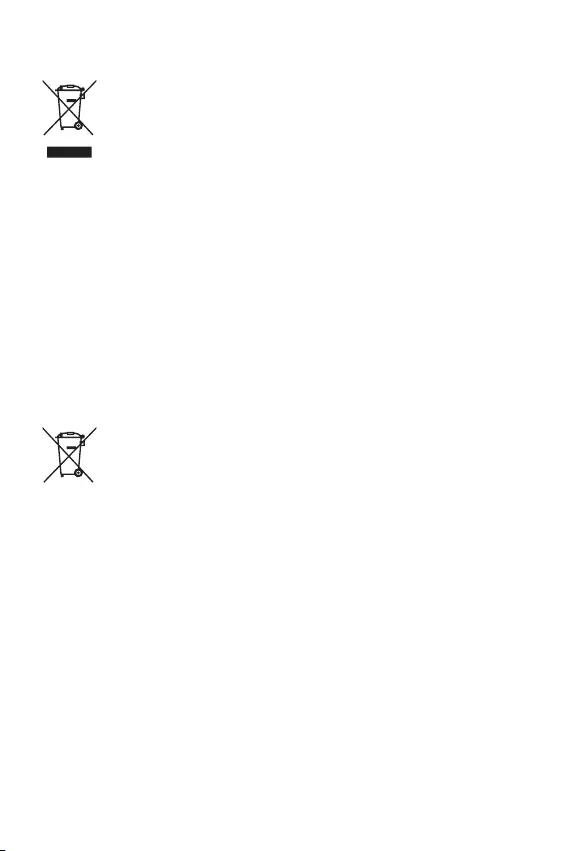
Annexe 94
Recyclage de votre ancien appareil
1. Ce symbole de poubelle barrée d’une croix indique que votre
équipement électrique et électronique (EEE) ne doit pas être jeté
avec les ordures ménagères. Il doit faire l’objet d’un tri et d’une collecte
sélective séparée.
2. Les équipements électriques que vous jetez peuvent contenir des
substances dangereuses. Il est donc important de les jeter de façon
appropriée afin d’éviter des impacts négatifs sur l’environnement et la
santé humaine. L’équipement que vous jetez peut également contenir
des pièces réutilisables pour la réparation d’autres produits ainsi que des
matériaux précieux pouvant être recyclés pour préserver les ressources
de la planète.
3. Vous pouvez rapporter votre appareil au commerçant qui vous l’a
vendu ou contacter votre collectivité locale pour connaitre les points de
collecte de votre EEE. Vous trouverez également des informations à jour
concernant votre pays en allant sur
www.quefairedemesdechets.fr
Recyclage des batteries/accumulateurs usagés
1. Ce symbole peut être associé aux symboles chimiques du mercure
(Hg), du cadmium (Cd) ou du plomb (Pb) si la batterie contient plus de
0,0005 % de mercure, 0,002 % de cadmium ou 0,004 % de plomb.
2. Les batteries/accumulateurs doivent être jetés séparément, dans les
déchetteries prévues à cet effet par votre municipalité ou être rapportés
dans un magasin de téléphonie mobile.
3. La mise au rebut de vos batteries/accumulateurs dans une poubelle
appropriée ou dans un magasin de téléphonie mobile aidera à réduire les
risques pour l’environnement et votre santé.
4. Pour plus d’informations concernant le recyclage de vos batteries/
accumulateurs, veuillez contacter votre mairie, le service des ordures
ménagères ou encore le magasin où vous avez acheté ce produit.
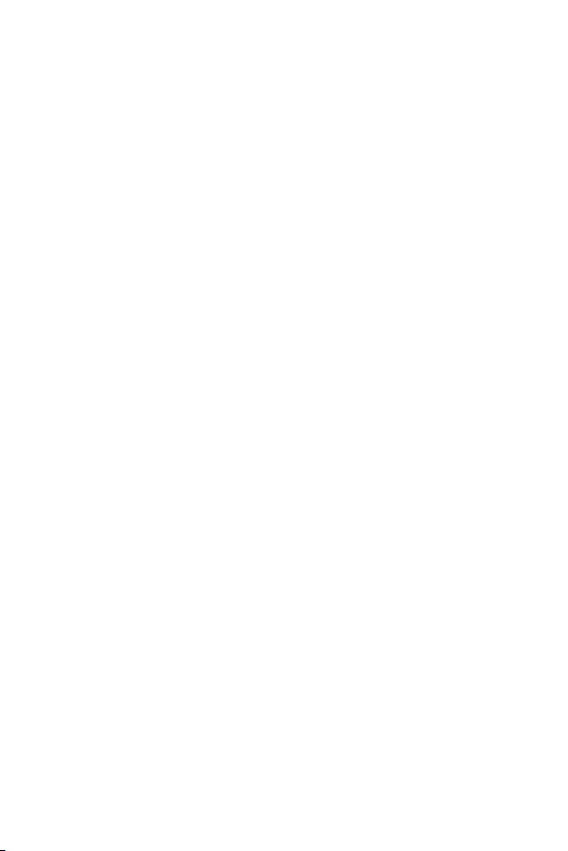
Annexe 95
FAQ
Ce chapitre répertorie quelques-uns des problèmes que vous pouvez
rencontrer lors de l’utilisation de votre appareil. Certains d’entre eux
nécessitent que vous appeliez votre opérateur, mais vous pouvez facilement
en résoudre la plupart par vous-même.
Les surchauffes de l’appareil
L’appareil surchauffe lorsqu’il est utilisé.
Dans les cas suivants, la consommation de la batterie augmente et l’appareil
peut surchauffer :
• Lorsque vous allumez l’appareil pour la première fois ou sauvegardez les
données
• Lors de l’exécution simultanée de plusieurs applications
- Lorsque plusieurs applications sont en cours d’exécution en arrière-plan
- Lors du téléchargement de fichiers volumineux lors d’un appel vidéo ou
de l’enregistrement d’une vidéo
• Lorsque vous utilisez des fonctionnalités nécessitant une puissance élevée
- Lorsque vous regardez une vidéo en streaming sur Internet ou
enregistrez une longue vidéo
- Lors de la lecture de jeux haut de gamme pendant une longue période
- Lors de l’utilisation de l’appareil avec une luminosité maximale de l’écran
pendant une longue période
• Lorsque vous utilisez beaucoup de données mobiles
- Lors de l’utilisation d’un point d’accès Wi-Fi ou d’un partage de
connexion
- Lors de la synchronisation des données pour plusieurs comptes
simultanément
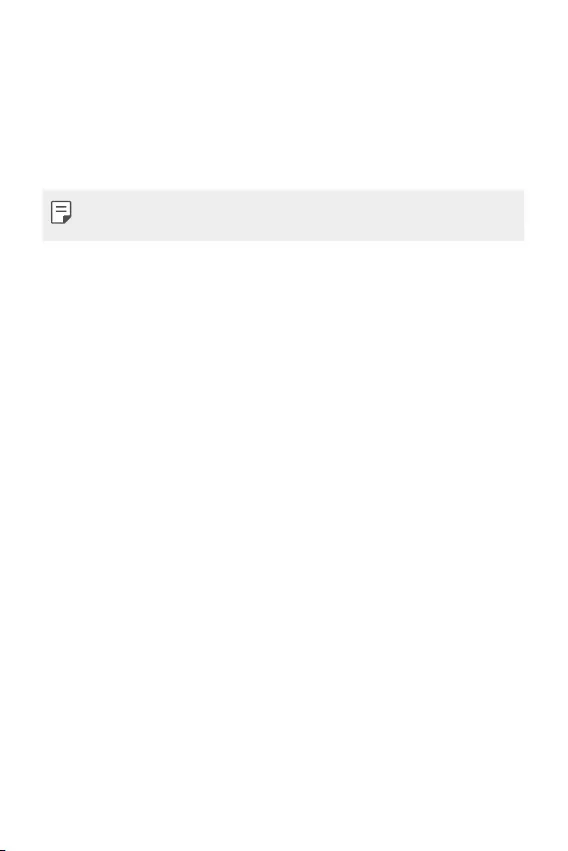
Annexe 96
• D’autres cas
- En itinérance à l’étranger
- Lors de l’utilisation de l’appareil dans des zones avec des signaux faibles
ou sans réception
- Lorsque vous chargez l’appareil avec le port du chargeur/port USB
endommagé ou contaminé par une substance étrangère
• Certains des cas ci-dessus peuvent ne pas s'appliquer en fonction des
fonctionnalités et des applications
L’appareil surchauffe pendant la charge.
• L’appareil et le chargeur peuvent devenir chauds pendant le chargement.
Pendant le chargement sans fil ou le chargement rapide, l’appareil peut
devenir encore plus chaud. Si la température de la batterie dépasse un
certain niveau, l’appareil peut arrêter de charger.
- Débranchez le chargeur de l’appareil et fermez toutes les applications
en cours d’exécution. Laissez l’appareil refroidir avant de recharger
l’appareil ou d’exécuter à nouveau une application.
- Arrêtez la charge si le port du chargeur/câble USB situé dans la partie
inférieure de l’appareil surchauffe et rendez-vous au centre de service
après-vente LG le plus proche.
Comment résoudre la surchauffe de l’appareil
• Fermez toutes les applications ou fonctionnalités en cours et laissez
l’appareil refroidir.
• Mettez toujours à jour le logiciel vers la dernière version.
• Désactivez les fonctions Wi-Fi, Bluetooth ou GPS lorsque vous ne les
utilisez pas.
• Fermez les applications que vous n’utilisez pas.
• Si vous utilisez l’appareil avec la luminosité maximale de l’écran, diminuez
la luminosité.
• Si l’appareil surchauffe pendant une période prolongée, arrêtez de l’utiliser
pendant un certain temps. Si l’appareil continue de surchauffer, visitez le
Centre de service à la clientèle LG.
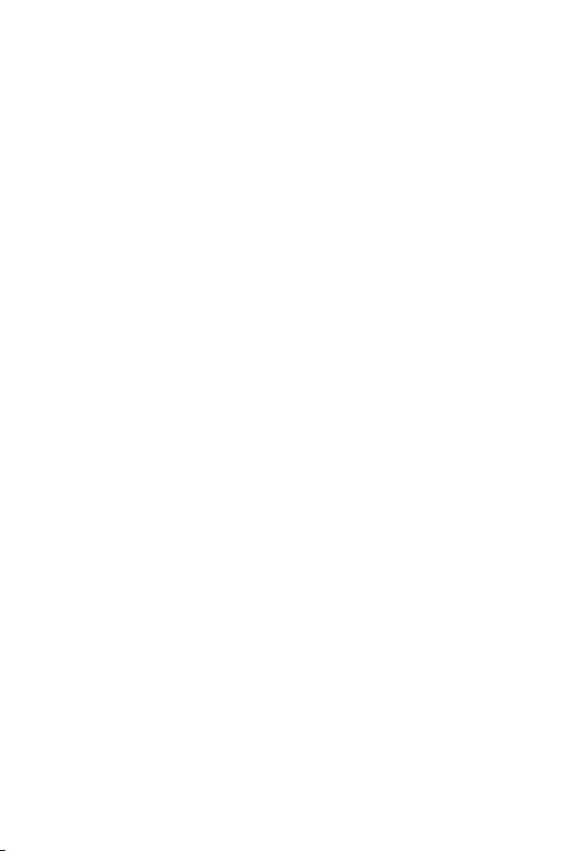
Annexe 97
Limitations d’utilisation lorsque le périphérique surchauffe
Si l’appareil surchauffe pendant l’utilisation ou la charge, certaines fonctions,
applications ou même le périphérique peuvent être désactivés.
C’est une opération normale pour les périphériques qui prennent en charge
cette fonctionnalité.
• Si la température de l’appareil dépasse un certain niveau, un message
d’avertissement apparaît.
- Si vous jouez à des jeux haut de gamme, enregistrez des vidéos ou
téléchargez de gros fichiers, l’appareil peut surchauffer pendant une
période prolongée. Dans ce cas, un message d’avertissement peut
apparaître pour signaler l’arrêt automatique.
Fermez toutes les applications ou fonctionnalités en cours et laissez
l’appareil refroidir.
• La luminosité de l’écran et la vitesse de fonctionnement peuvent
être limitées pour faire refroidir l’appareil. Toutes les applications ou
fonctionnalités en cours d’exécution peuvent ralentir ou s’arrêter. L’appareil
peut arrêter de charger.
Erreur carte SIM
Vérifiez que la carte SIM est correctement insérée.
Pas de connexion ou réseau perdu
Le signal est faible. Placez-vous près d’une fenêtre ou dans un espace ouvert.
Vous êtes à l’extérieur de la zone couverte par l’opérateur. Déplacez-vous et
vérifiez le réseau.
Les appels sont indisponibles
Nouveau réseau non autorisé.
Assurez-vous de ne pas avoir interdit le numéro entrant.
Assurez-vous de ne pas avoir interdit le numéro que vous appelez.
Impossible d’allumer l’appareil
Si la batterie est totalement vide, l’appareil ne s’allume pas.
Procédez à une charge complète de la batterie avant d’allumer l’appareil.
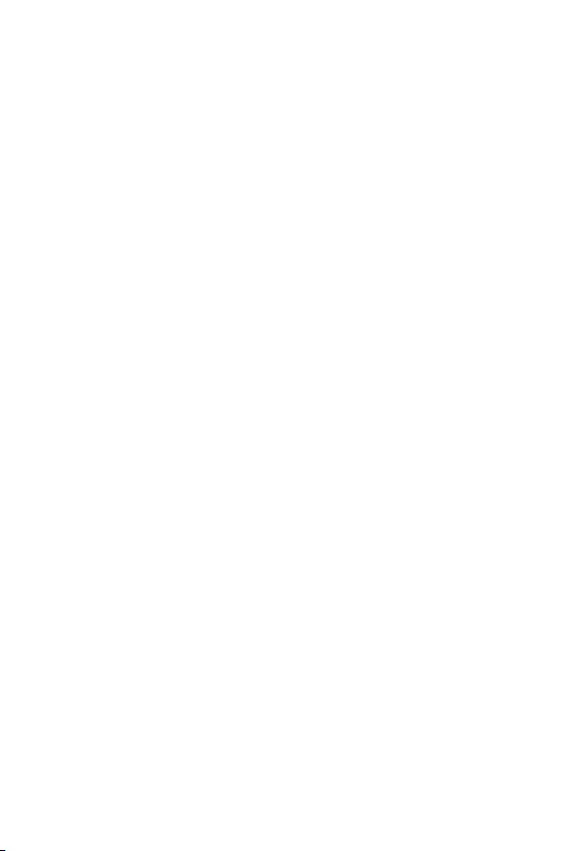
Annexe 98
Erreur de chargement
Chargez votre appareil dans des conditions de températures normales.
Vérifiez le chargeur et sa connexion à l’appareil.
Utilisez uniquement les accessoires fournis dans l’emballage, car ils sont
autorisés par LG.
La batterie se vide plus vite qu’à l’origine
L’exposition de l’appareil ou de la batterie à des températures très chaudes ou
très froides peut réduire la durée de la batterie.
La consommation de la batterie augmente lors de l’utilisation de certaines
fonctionnalités ou applications (par exemple, GPS, jeux, Internet).
La batterie est un consommable dont la durée de vie diminuera avec le temps.
Des messages d’erreur apparaissent lors de l’activation de
l’appareil photo
Rechargez la batterie.
Libérez de la mémoire en transférant des fichiers sur un ordinateur ou en en
supprimant.
Redémarrage de l’appareil.
Si les problèmes liés à l’appareil photo persistent après avoir suivi ces conseils,
contactez un centre de service LG Electronics.
La qualité des photos est mauvaise
La qualité de vos photos dépend de l’environnement et des techniques
photographiques que vous utilisez.
Si vous prenez des photos dans des endroits sombres, la nuit ou en intérieur,
les images peuvent être floues ou produire du bruit.
En cas de problèmes, réinitialisez les options.

Annexe 99
L’écran tactile répond lentement ou de manière incorrecte
Si vous utilisez un film protecteur ou d’autres accessoires avec l’écran tactile, il
est possible qu’il ne fonctionne pas correctement.
Le port de gants, l’utilisation de l’écran tactile avec des mains sales, des objets
pointus ou le bout de vos doigts peut empêcher le bon fonctionnement de
l’écran tactile.
L’écran tactile risque de mal fonctionner dans des conditions humides ou s’il
est exposé à l’eau.
Redémarrez votre appareil pour éliminer des bugs logiciels temporaires.
Si l’écran tactile est griffé ou endommagé, rendez-vous dans un centre de
service LG Electronics.
Le téléphone raccroche ou se fige
Redémarrez l’appareil
• Si votre appareil se fige ou raccroche, vous devrez peut-être fermer des
applications, ou éteindre l’appareil et le redémarrer.
Réinitialisez l’appareil
• Une réinitialisation logicielle peut être utilisée pour réinitialiser l’appareil
si l’écran se bloque, ou si les boutons, l’écran tactile ou l’appareil ne
répondent plus.
• Pour effectuer une réinitialisation logicielle de votre appareil, il suffit de
maintenir enfoncées les touches Diminuer le volume et Marche/Arrêt
jusqu’à ce qu’il redémarre.
Réinitialiser le périphérique
• Si les méthodes ci-dessus ne parviennent pas à résoudre le problème,
procédez à la réinitialisation des paramètres par défaut.
• Sur l’écran paramètres, appuyez sur Système Options de
réinitialisation Effacer toutes les données (réinitialisation d’usine).
- Cette méthode réinitialise tous les paramètres de l’appareil et
suppression des données. Avant de procéder à la réinitialisation aux
valeurs d’usine, rappelez-vous de faire des copies de sauvegarde de
toutes les données importantes que contient l’appareil.
- Si vous avez enregistré un compte Google sur le téléphone, vous devez vous
connecter au même compte Google après avoir réinitialiser le téléphone.
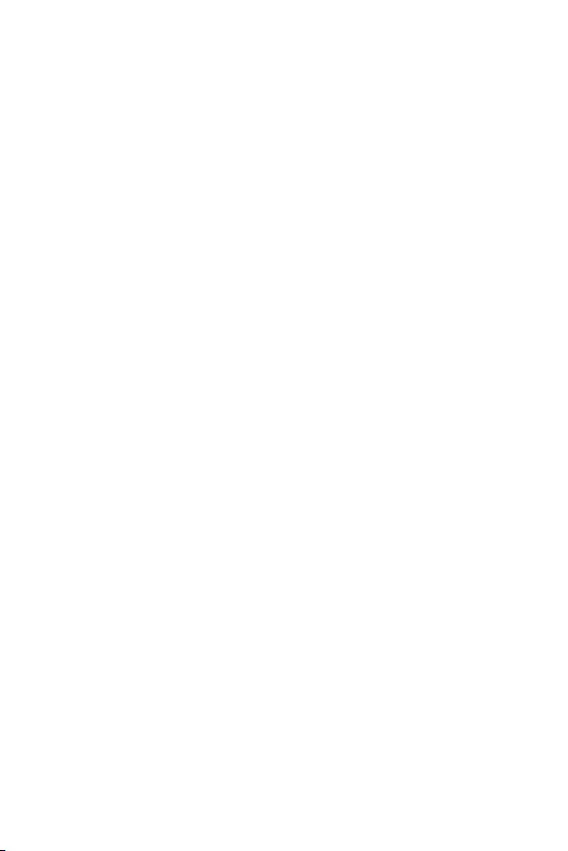
Annexe 100
L’appareil Bluetooth n’est pas localisé
Assurez-vous que la fonctionnalité sans fil Bluetooth est activée sur votre
appareil.
Assurez-vous que la fonctionnalité sans fil Bluetooth est activée sur l’appareil
auquel vous souhaitez vous connecter.
Assurez-vous que votre appareil et l’autre appareil Bluetooth se trouvent
dans la plage Bluetooth maximale (10 m).
Si les conseils ci-dessous ne résolvent pas votre problème, contactez un
centre de service LG Electronics.
La connexion ne s’établit pas lorsque vous connectez votre
appareil à un ordinateur
Assurez-vous que le câble USB que vous utilisez est compatible avec votre
appareil.
Assurez-vous d’avoir installé et mis à jour les pilotes appropriés sur votre
ordinateur.
Le téléchargement d’une application provoque de
nombreuses erreurs.
L’application rencontre des problèmes.
Supprimez et réinstallez l’application.
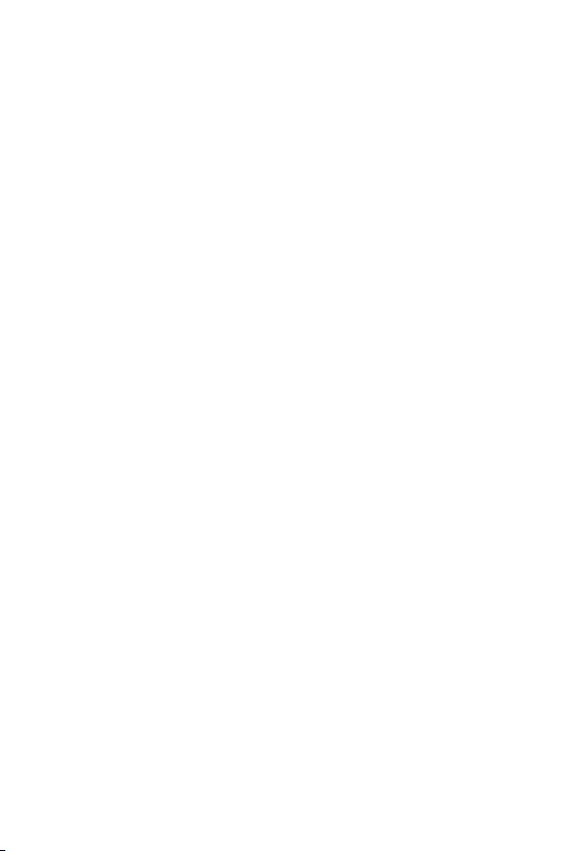
1
Über dieses Benutzerhandbuch
Vielen Dank, dass Sie sich für dieses LG Produkt entschieden haben. Lesen Sie
dieses Benutzerhandbuch vor der erstmaligen Verwendung des Geräts sorgfältig
durch, um die sichere und ordnungsgemäße Verwendung zu gewährleisten.
• Verwenden Sie ausschließlich Originalzubehör von LG. Die mitgelieferten
Artikel sind nur für die Verwendung mit diesem Gerät vorgesehen und sind
möglicherweise nicht mit anderen Geräten kompatibel.
• Die Beschreibungen basieren auf den Standardeinstellungen des Geräts.
• Standardmäßig auf dem Gerät vorinstallierte Apps unterliegen Aktualisierungen.
Möglicherweise werden diese Apps ohne vorherige Ankündigung nicht mehr
unterstützt. Sollten Sie Fragen zu einer auf dem Gerät vorinstallierten App
haben, wenden Sie sich bitte an ein LG Servicezentrum. Bei benutzerinstallierten
Apps wenden Sie sich bitte an den entsprechenden Anbieter.
• Das Verändern des Betriebssystems des Geräts oder das Installieren von
Software von inoffiziellen Quellen kann zu Schäden am Gerät und zu
Beschädigung oder Verlust von Daten führen. Derartige Handlungen stellen
Verstöße gegen Ihre Lizenzvereinbarung mit LG dar und haben das Erlöschen
der Garantie zur Folge.
• Einige Inhalte und Abbildungen weichen je nach Region, Dienstanbieter,
Softwareversion oder Version des Betriebssystems möglicherweise von Ihrem
Gerät ab und unterliegen Änderungen ohne Vorankündigung.
• Software, Audiodateien, Hintergrundbilder, Bilder sowie andere Medien auf
diesem Gerät unterliegen einer Lizenzvereinbarung für die eingeschränkte
Nutzung. Wenn Sie diese Materialien für gewerbliche oder sonstige Zwecke
extrahieren und verwenden, stellt dies möglicherweise einen Verstoß gegen
Urheberrechtsgesetze dar. Als Benutzer tragen Sie die volle Verantwortung bei
illegaler Verwendung von Medien.
• Es können zusätzliche Kosten für Datendienste wie den Versand von
Nachrichten, das Hochladen und Herunterladen von Inhalten, die automatische
Synchronisation oder die Verwendung von Standortdiensten anfallen. Wählen
Sie einen Ihren Anforderungen entsprechenden Datentarif aus, um zusätzliche
Kosten zu vermeiden. Wenden Sie sich an Ihren Netzanbieter, wenn Sie weitere
Informationen wünschen.
• Dieses Benutzerhandbuch wurde in den Hauptsprachen jeden Landes verfasst.
Je nach Sprache kann der Inhalt teilweise voneinander abweichen.
DEUTSCH
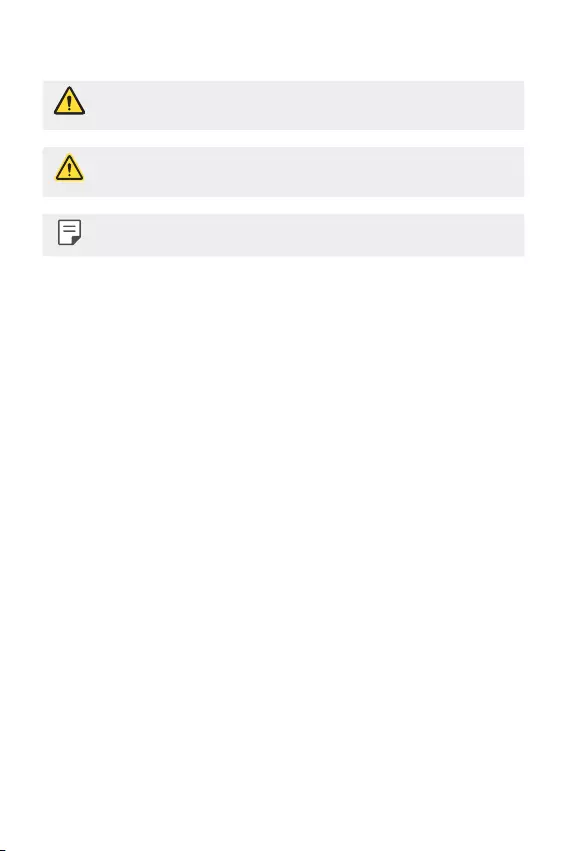
2Über dieses Benutzerhandbuch
Gebrauchshinweise
WARNUNG: Situationen, die zu Verletzungen des Benutzers und Dritter führen
können
ACHTUNG: Situationen, die zu kleineren Verletzungen oder Schäden am Gerät
führen können
HINWEIS: Hinweise oder weitere Informationen
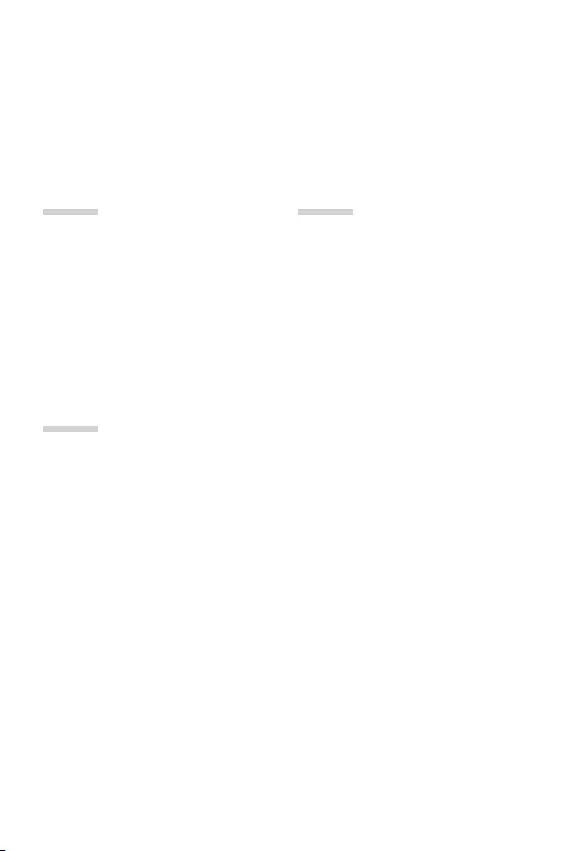
3
Inhaltsverzeichnis
01
Maßgeschneiderte
Funktionen
16 Google Assistant
02
Grundlegende Funktionen
19 Gerätekomponenten und Zubehör
20 Teileübersicht
22 Gerät ein- oder ausschalten
24 SIM-Karte und Speicherkarte
einlegen
26 Speicherkarte entnehmen
26 Akku
28 Touchscreen
31 Homescreen
38 Bildschirmsperre
39 Screenshots erstellen
39 Kopieren und Einfügen
39 Nicht stören
03
Nützliche Apps
41 Apps installieren und deinstallieren
42 App-Verknüpfungen
43 Telefon
47 Nachrichten
48 Kamera
51 Fotos
54 Kontakte
56 Uhr
58 Google-Apps
5 Richtlinien für den sicheren und effizienten Gebrauch
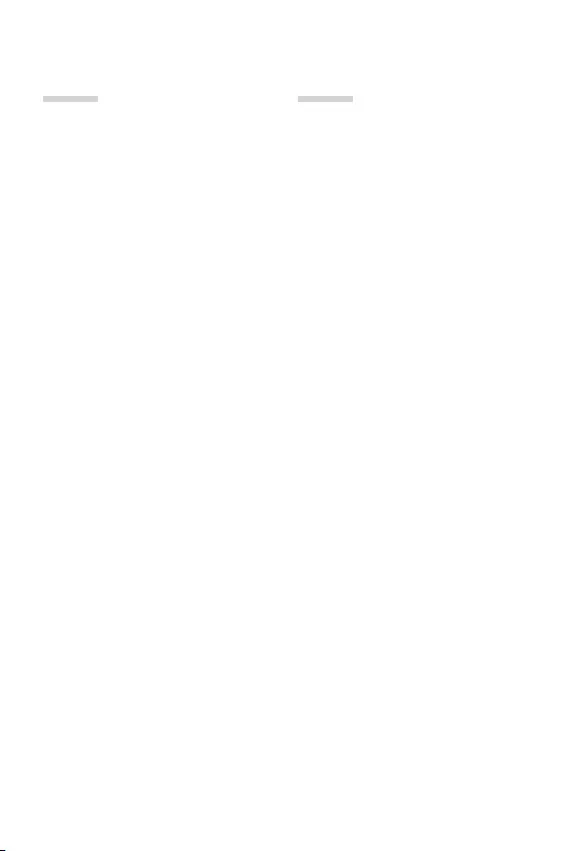
4Inhaltsverzeichnis
04
Einstellungen
61 Einstellungen
61 Netzwerk und Internet
67 Verbundene Geräte
69 Apps & Benachrichtigungen
70 Akku
71 Display
72 Töne
73 Speicher
73 Datenschutz
74 Standort
74 Sicherheit
75 Konten
75 Bedienungshilfen
77 Digital Wellbeing &
Jugendschutzeinstellungen
77 Google
78 System
80 Über das Telefon
05
Anhang
82 Spracheinstellungen
82 Telefonsoftware-Update
84 Diebstahlschutz
85 Information: Hinweis bezüglich
Open-Source-Software
85 Informationen zu Bestimmungen
(ID-Nummer der Bestimmung, E-Label
etc.)
86 Marken
87 Sicherheitshinweise zu Lasern
87 KONFORMITÄTSERKLÄRUNG
87 Kontakt für Produktkonformität
88 Weitere Informationen
92 Häufig gestellte Fragen
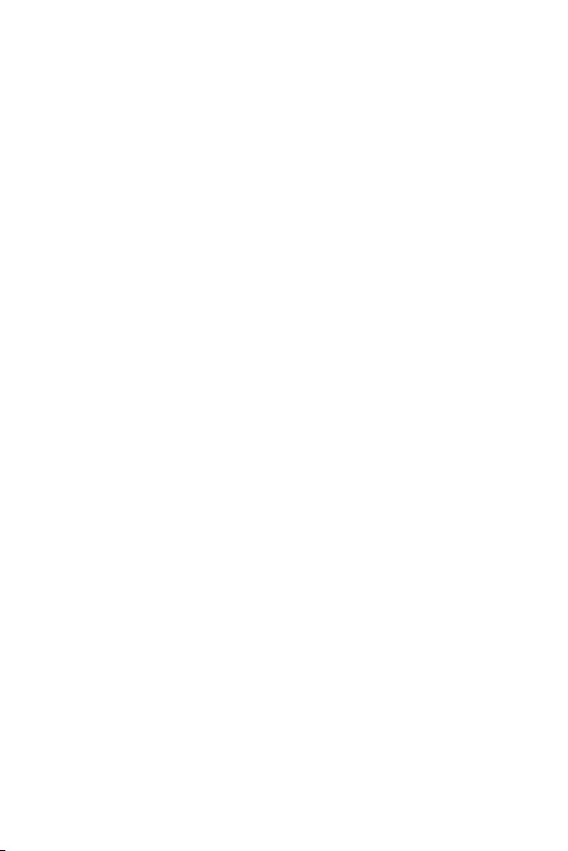
5
Richtlinien für den sicheren und
effizienten Gebrauch
Lesen Sie diese einfachen Richtlinien sorgfältig durch. Die Nichtbeachtung dieser Richtlinien
kann gefährlich oder gesetzeswidrig sein. Sollte eine Störung auftreten, sorgt ein in Ihrem
Gerät integriertes Software-Tool dafür, dass ein Fehlerprotokoll erstellt wird. Dieses Tool erfasst
nur Informationen über die aufgetretene Störung wie z. B. Signalstärke, Cell ID Position bei
plötzlichem Gesprächsabbruch und geladene Apps. Das Protokoll dient ausschließlich dazu,
die Ursache der Störung zu bestimmen. Die Protokolle sind verschlüsselt und können nur von
einem autorisierten LG-Reparaturzentrum abgerufen werden, falls Sie Ihr Gerät zur Reparatur
geben müssen.
Sicherheitshinweis über die Einwirkung
elektromagnetischer Energie im Radiofrequenzbereich
Informationen zur Einwirkung elektromagnetischer Felder und zur Spezifischen
Absorptionsrate (SAR).
Dieses Gerät entspricht den geltenden Sicherheitsbestimmungen hinsichtlich der Einwirkung
elektromagnetischer Felder. Diese Bestimmungen basieren auf wissenschaftlichen Richtlinien,
die auch Sicherheitsabstände definieren, um eine gesundheitliche Gefährdung von Personen
(unabhängig von Alter und allgemeinem Gesundheitszustand) auszuschließen.
• In den Richtlinien hinsichtlich der Einwirkung elektromagnetischer Felder wird eine
Maßeinheit verwendet, die als Spezifische Absorptionsrate bzw. SAR bezeichnet wird. Der
SAR-Wert wird mit standardisierten Testmethoden ermittelt, bei denen das Gerät in allen
getesteten Frequenzbändern mit der höchsten zulässigen Sendeleistung betrieben wird.
• Auch wenn Unterschiede zwischen den SAR-Werten verschiedener LG-Gerätemodelle
bestehen, entsprechen sie in jedem Fall den geltenden Richtlinien hinsichtlich der
Einwirkung elektromagnetischer Felder.
• Der von der Internationalen Kommission für den Schutz vor nichtionisierenden Strahlen
(International Commission on Non-lonizing Radiation Protection, ICNIRP) empfohlene SAR-
Grenzwertliegtbei2W/kggemitteltüberzehn(10)GrammGewebe.
• Der höchste für dieses Modell ermittelte SAR-Wert bei Verwendung am Ohr liegt bei
0,340W/kg(10g)bzw.1,538W/kg(10g),wenndasGerätamKörpergetragenwird.
• Dieses Gerät entspricht den Sicherheitsstandards hinsichtlich der Strahlenbelastung bei
normalerVerwendungamOhroderwennderAbstandvomKörpermindestens5mm
beträgt. Tragetaschen, Gürtelclips oder Vorrichtungen zum Tragen des mobilen Geräts
am Körper dürfen kein Metall enthalten und müssen das Gerät in einem Abstand von
mindestens5mmvomKörperhalten.UmDateienoderNachrichtenübertragenzukönnen,
benötigt dieses Gerät eine gute Netzverbindung. In einigen Fällen wird die Übertragung
von Dateien und Nachrichten verzögert, bis die Netzverbindung entsprechend gut ist.
Stellen Sie sicher, dass der oben genannte Abstand eingehalten wird, bis die Übertragung
abgeschlossen ist.
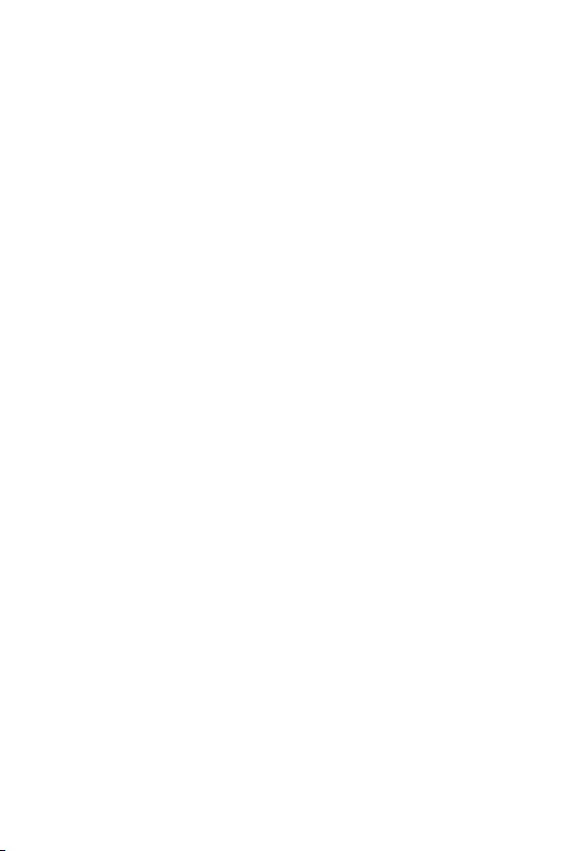
6Richtlinien für den sicheren und effizienten Gebrauch
Informationen der FFC zur HF-Belastung
ImAugust1996hatdieFederalCommunicationsCommission(FCC)derVereinigtenStaaten
mittelsderMaßnahmeReportandOrderFCC96-326einenneuenSicherheitsstandardfür
die Exposition des Menschen gegenüber elektromagnetischer Hochfrequenz (HF)-Energie
angenommen, die von FCC-konformen Sendern abgegeben wird. Diese Richtlinien stehen
im Einklang mit dem Sicherheitsstandard, der zuvor durch internationale und US-Standards
festgelegt wurde. Das Design dieses Geräts entspricht den FCC-Richtlinien und diesen
internationalen Standards.
Teil 15.19 der Erklärung
DiesesGerätwurdegeprüftunderfülltdieGrenzwertegemäßTeil15derRichtliniender
amerikanischen Bundesbehörde für das Fernmeldewesen FCC (Federal Communications
Commission). Beim Betrieb müssen demnach folgende
Bedingungen erfüllt werden:
(1)DasGerätdarfkeineschädlichenFunkstörungenverursachen.
(2) Dieses Gerät muss empfangene Störungen aufnehmen, die unerwünschten Betrieb
verursachen können.
Teil 15.21 der Erklärung
Änderungen oder Modifikationen, die nicht ausdrücklich vom Hersteller genehmigt wurden,
können zum Erlöschen der Berechtigung des Benutzers zum Bedienen des Geräts führen.
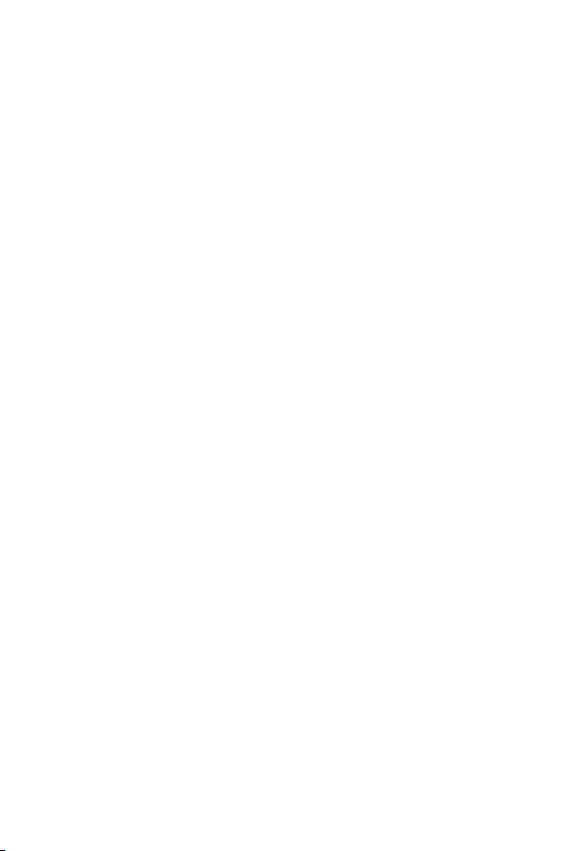
7Richtlinien für den sicheren und effizienten Gebrauch
Tragen am Körper
Dieses Gerät wurde für den typischen körpernahen Betrieb getestet, wobei die Rückseite des
Geräts0.39Zoll(1cm)zwischendemKörperdesBenutzersundderRückseitedesGeräts
gehalten wurde. Um den FCC-Anforderungen zur HF-Belastung zu entsprechen muss ein
minimalerTrennungsabstandvon0.39Zoll(1cm)zwischendemKörperdesBenutzersundder
Rückseite des Geräts eingehalten werden.
AlleGürtelclips,HalfterundähnlichesZubehör,dasmetallischeKomponentenenthält,darf
nichtverwendetwerden.AmKörpergetragenesZubehör,daskeinenTrennungsabstandvon
0.39Zoll(1cm)zwischendemKörperdesBenutzersundderRückseitedesGerätseinhalten
kann und nicht für den typischen körpernahen Betrieb getestet wurde, entspricht eventuell
nicht den RF-Belastungsgrenzen der FCC und sollte vermieden werden.
Teil 15.105 der Erklärung
DiesesGerätwurdegeprüftundgemäßTeil15derRichtlinienderFCCalsdigitalesGerät
der Klasse B eingestuft. Diese Vorgaben dienen dazu, bei einer Verwendung im häuslichen
Bereich einen angemessenen Schutz vor schädlichen Funkstörungen zu gewährleisten. Das
Gerät erzeugt und verwendet elektromagnetische Energie im Radiofrequenzbereich und kann
diese an die Umgebung abgeben. Bei einer nicht sachgemäßen Installation oder Verwendung
kann dies Funkübertragungen über Radiofrequenzen stören. Es kann jedoch nicht garantiert
werden, dass bei einer bestimmten Installation keine Funkstörungen auftreten. Wenn dieses
Gerät schädigende Störungen oder Störungen des Fernsehempfangs verursacht, was durch
Aus- und Einschalten des Geräts festgestellt werden kann, wird der Benutzer aufgefordert, die
Störungen durch eine oder mehrere der folgenden Maßnahmen zu beheben:
• Richten Sie die Antenne neu aus oder stellen Sie sie an einem anderen Ort auf.
• Vergrößern Sie den Abstand zwischen Gerät und Empfänger.
• Schließen Sie das Gerät an einen Anschluss an, der mit einem anderen Stromkreis
verbunden ist als der Empfänger.
• Wenden Sie sich an Ihren Händler oder einen fachkundigen Radio- und Fernsehtechniker.

8Richtlinien für den sicheren und effizienten Gebrauch
Pflege und Wartung des Telefons
• VerwendenSienurvonLGzugelassenesZubehör.LGübernimmtkeineHaftungfür
SchädenoderFehler,diedurchZubehörvonDrittanbieternverursachtwerden.
• Einige Inhalte und Abbildungen weichen möglicherweise von Ihrem Gerät ab und
unterliegen Änderungen ohne Vorankündigung.
• Öffnen Sie dieses Mobiltelefon nicht. Sollten Reparaturen erforderlich sein, wenden Sie sich
an einen qualifizierten Kundendienstmitarbeiter.
• LG ist berechtigt, bei Reparaturen im Rahmen der Garantie neue oder überholte Ersatzteile
oder Platinen zu verwenden, sofern diese über den gleichen Funktionsumfang verfügen wie
die zu ersetzenden Teile.
• Benutzen Sie dieses Mobiltelefon nicht in der Nähe elektrischer Geräte (z. B. Fernsehgeräte,
Radios, PCs).
• Halten Sie das Telefon von Wärmequellen wie Heizungen oder Herdplatten fern.
• Lassen Sie das Telefon nicht fallen.
• Setzen Sie das Telefon keinen starken Erschütterungen oder Stößen aus.
• Schalten Sie das Gerät aus, wenn dies aufgrund von jeweils geltenden Bestimmungen
erforderlich ist. Verwenden Sie Ihr Gerät beispielsweise nicht in Krankenhäusern, da sonst
die Funktionalität empfindlicher medizinischer Geräte beeinträchtigt werden kann.
• Fassen Sie das Gerät während des Ladevorgangs nicht mit nassen Händen an. Es besteht
sonst Stromschlaggefahr, auch kann das Gerät schwer beschädigt werden.
• Laden Sie das Telefon nicht in der Nähe von entflammbarem Material auf, da das Telefon
heiß werden kann und somit eine Brandgefahr darstellt.
• Reinigen Sie das Gerät außen mit einem trockenen Tuch (verwenden Sie keine
Lösungsmittel wie Benzin, Verdünner oder Alkohol).
• Legen Sie das Gerät beim Aufladen nicht auf Polstermöbel.
• Das Gerät sollte in einer gut belüfteten Umgebung aufgeladen werden.
• Bewahren Sie das Telefon nicht in sehr verrauchten oder staubigen Umgebungen auf.
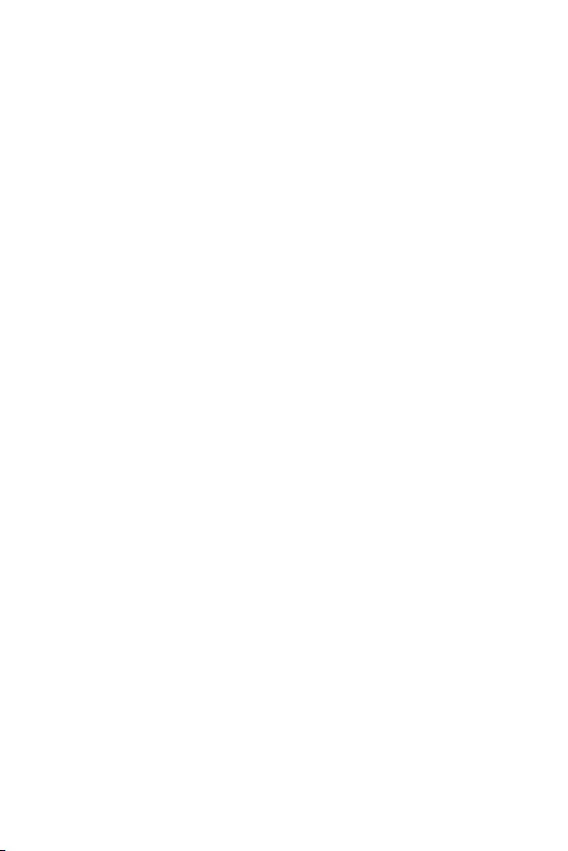
9Richtlinien für den sicheren und effizienten Gebrauch
• Bewahren Sie das Gerät nicht in der Nähe von Gegenständen mit Magnetstreifen
(Kreditkarten, Flugtickets usw.) auf, da andernfalls die auf dem Magnetstreifen
gespeicherten Informationen beschädigt werden könnten.
• Berühren Sie das Display nicht mit spitzen oder scharfen Gegenständen; andernfalls kann
das Gerät beschädigt werden.
• Setzen Sie das Gerät keiner Feuchtigkeit oder Nässe aus.
• VerwendenSieZubehörteile(wiez.B.Kopfhörer)immermitdererforderlichenSorgfalt.
Berühren Sie die Antenne nicht unnötig.
• Berühren, entfernen oder reparieren Sie nicht zerbrochenes oder gesprungenes
Glas. Schäden am Glas-Display aufgrund von Missbrauch fallen nicht unter die
Garantiebedingungen.
• Dies ist ein elektronisches Gerät, das sich bei normalem Betrieb erhitzt. Besteht
anhaltender, direkter Hautkontakt ohne angemessene Belüftung, kann es zu Beschwerden
oder leichten Verbrennungen kommen. Gehen Sie daher während und direkt nach dem
Betrieb vorsichtig mit Ihrem Gerät um.
• Falls Ihr Gerät nass wird, müssen Sie es sofort vom Netz trennen und vollständig trocknen
lassen. Versuchen Sie nicht, das Trocknen mit einer externen Heizquelle, wie Ofen,
Mikrowelle oder Haartrockner, zu beschleunigen.
• Die Flüssigkeit in Ihrem nassen Gerät ändert die Farbe der Produktkennzeichnung in Ihrem
Gerät. Geräteschaden, der aufgrund des Eindringens von Flüssigkeiten entsteht, fällt nicht
unter die Garantiebedingungen.
• Ein Mobilgerät erfordert hinreichende Luftzirkulation, damit Hitze abgeführt werden kann.
Bei direktem Hautkontakt oder bei nicht angemessener Luftzirkulation zum Gerät kann
dieseszuheißwerden.ZwischenGerätundKörperdesBenutzersmussmindestensein
Abstandvon1,0cmvorhandensein.
• AchtenSiedarauf,dassindenAnschlussvomLadegerät/USB-KabelkeinStauboder
Fremdkörper eindringen kann. Dies kann zu Überhitzung oder gar Feuer führen.
• Setzen Sie das Gerät nicht niedrigem Luftdruck in großen Höhen aus.
• Setzen Sie das Gerät nicht extrem niedrigem Luftdruck aus. Ansonsten könnte die Batterie
explodieren oder es könnte entflammbare Flüssigkeit oder Gas austreten.
• Achten Sie darauf, dass das Produkt nicht mit Flüssigkeiten in Berührung kommt.
Verwenden oder laden Sie das Produkt nicht, wenn es nass ist. Sobald das Produkt nass
wird, ändert der Indikator für Feuchtigkeitsschäden die Farbe. Beachten Sie, dass kostenlose
Reparaturen im Rahmen der Garantie damit ausgeschlossen sind.
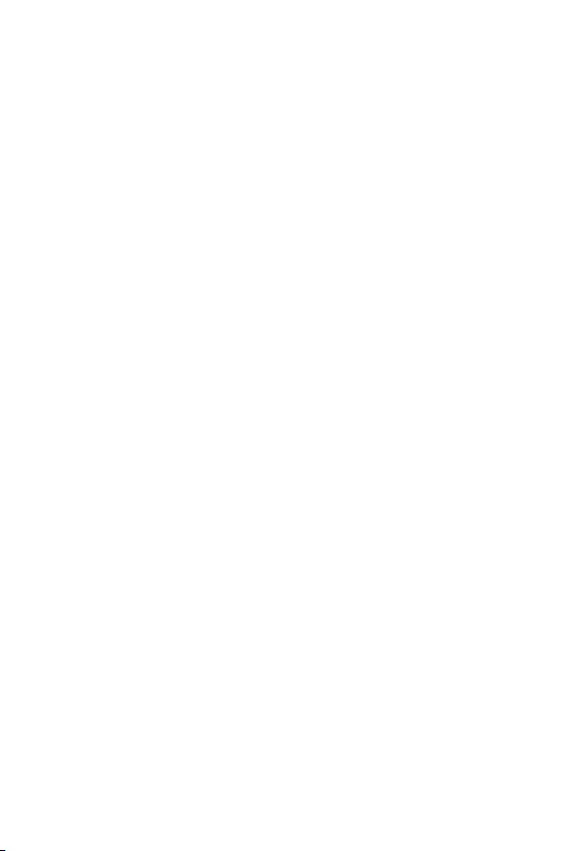
10Richtlinien für den sicheren und effizienten Gebrauch
Effizienter Betrieb des Geräts
Elektronische Geräte
Bei jedem Gerät kann es zu Interferenzen kommen, die die Leistung beeinträchtigen können.
• Verwenden Sie das Gerät nicht ohne ausdrückliche Erlaubnis in der Nähe medizinischer
Geräte. Bitte besprechen Sie mit Ihrem Arzt, ob die Verwendung des Geräts Störungen
Ihres medizinischen Geräts verursachen kann.
• HerstellervonHerzschrittmachernempfehlen,dasseinMindestabstandvon15cm
zwischen anderen Geräten und einem Herzschrittmacher eingehalten wird, um mögliche
Störungen zu vermeiden.
• Das Gerät kann hell aufleuchten oder blinken.
• Einige Hörhilfen können durch das Gerät beeinträchtigt werden.
• Bei Fernsehgeräten, Radios, PCs usw. können ebenfalls leichte Interferenzen auftreten.
• VerwendenSieIhrGerätnachMöglichkeitnurbeiTemperaturenzwischen0°Cund
40°C.DieVerwendungbeibesondersniedrigenoderhohenTemperaturenkannzu
Beschädigungen, Fehlfunktionen oder sogar zu einer Explosion führen.
Sicherheit im Straßenverkehr
Erkundigen Sie sich über die jeweils geltenden Gesetze und Bestimmungen zur Verwendung
von Geräten in Fahrzeugen.
• Benutzen Sie kein Handheld-Gerät, wenn Sie während der Fahrt am Steuer sitzen.
• Richten Sie Ihre ganze Aufmerksamkeit auf den Straßenverkehr.
• Parken Sie ggf. zuerst das Fahrzeug, bevor Sie Anrufe tätigen oder entgegennehmen.
• Elektromagnetische Strahlen können u.U. elektronische Systeme in Ihrem Fahrzeug stören,
wie beispielsweise das Autoradio oder Sicherheitssysteme.
• Falls Ihr Fahrzeug mit einem Airbag ausgestattet ist, achten Sie darauf, das Telefon nicht auf
bzw. vor dem Airbag abzulegen und die Freisprecheinrichtung nicht in der Nähe des Airbags
zu installieren. Andernfalls kann die Funktionsweise des Airbags beeinträchtigt werden, was
zu schweren Verletzungen führen kann.
• Wenn Sie Musik hören, während Sie unterwegs sind, stellen Sie sicher, dass die Lautstärke
auf ein angemessenes Maß eingestellt ist, sodass Sie Ihre Umgebung wahrnehmen. Dies ist
vor allem dann wichtig, wenn Sie sich in der Nähe einer Straße befinden.
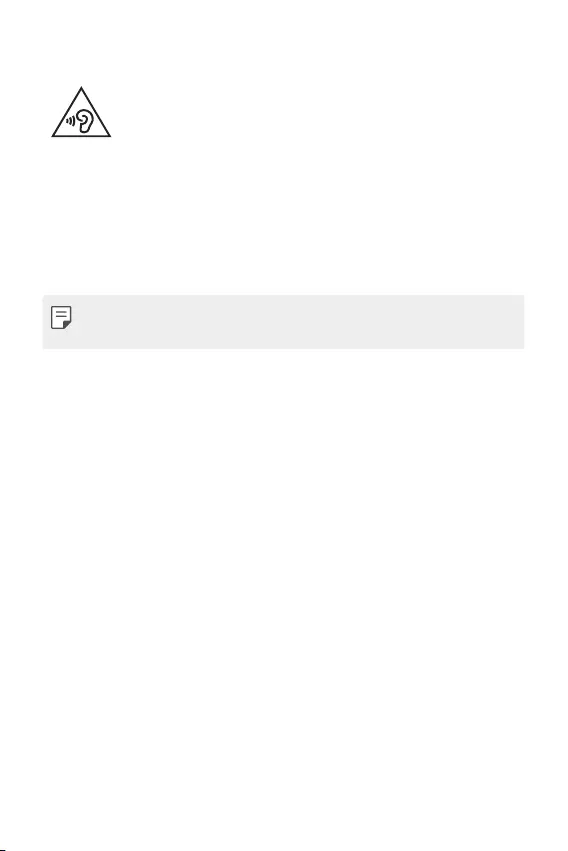
11Richtlinien für den sicheren und effizienten Gebrauch
Vermeiden von Hörschäden
Um einer Schädigung des Gehörs vorzubeugen, sollten Sie nicht über einen
längerenZeitraummithoherLautstärkehören.
WennSielängereZeiteinemhohenGeräuschpegelausgesetztsind,könnenHörschäden
auftreten. Wir empfehlen deshalb, dass Sie das Telefon beim Ein- und Ausschalten nicht
ans Ohr halten. Es empfiehlt sich außerdem, die Lautstärke von Musik und Anrufen auf ein
angemessenes Maß einzustellen.
• Reduzieren Sie die Lautstärke bei der Verwendung von Kopfhörern, wenn Sie die Stimmen
von Personen in Ihrer Nähe nicht hören können oder wenn die Person neben Ihnen Ihre
Musik hören kann.
• Übermäßige Lautstärke und übermäßiger Druck der Ohrhörer und Kopfhörer
können zu Hörverlust führen.
Glasteile
Einige Teile Ihres Geräts bestehen aus Glas. Dieses Glas kann brechen, wenn Ihr Gerät auf eine
harte Oberfläche fällt oder einem harten Stoß ausgesetzt wird. Sollte das Glas zerbrechen,
berühren Sie es nicht und versuchen Sie nicht, es zu entfernen. Verwenden Sie das Gerät erst
wieder, wenn das Glas von einem autorisierten Händler ersetzt wurde.
Sprenggebiete
Benutzen Sie das Telefon nicht in Sprenggebieten. Beachten Sie die Einschränkungen und
befolgen Sie alle geltenden Vorschriften und Regeln.
Explosionsgefährdete Orte
• Verwenden Sie das Gerät nicht an Tankstellen.
• Verwenden Sie das Telefon nicht in der Nähe von Kraftstoffen oder Chemikalien.
• Transportieren und lagern Sie keine brennbaren Flüssigkeiten, Gase oder Explosivstoffe im
selben Fach oder Raum Ihres Fahrzeugs, in dem sich auch Ihr Gerät oder Gerätezubehör
befindet.
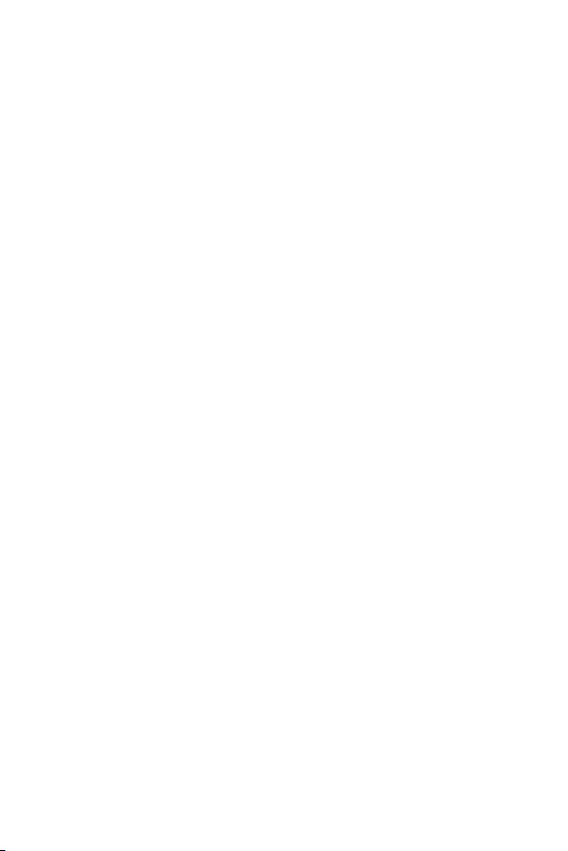
12Richtlinien für den sicheren und effizienten Gebrauch
In Flugzeugen
In einem Flugzeug können Telefone zu Interferenzen führen.
• Schalten Sie daher Ihr Gerät aus, bevor Sie in ein Flugzeug steigen.
• Verwenden Sie es auch nicht während des Aufenthalts auf dem Flughafengelände, sofern
dies nicht ausdrücklich vom Personal erlaubt wurde.
Kinder
Bewahren Sie das Gerät an einem sicheren Ort außerhalb der Reichweite von Kleinkindern auf.
Es enthält Kleinteile, die verschluckt oder eingeatmet werden könnten.
Notrufe
Notrufe sind möglicherweise nicht in allen Mobilfunknetzen möglich. Verlassen Sie sich daher
bei Notrufen nie ausschließlich auf Ihr Gerät. Weitere Informationen dazu erhalten Sie von
Ihrem Dienstanbieter.
Hinweise zum Akku und zur Pflege des Akkus
• Es ist nicht erforderlich, den Akku vor dem Laden vollständig zu entladen. Anders als bei
herkömmlichen Akkus tritt bei diesem Akku kein Memory-Effekt auf, der die Leistung
vermindert.
• Verwenden Sie ausschließlich Akkus und Ladegeräte von LG. Ladegeräte von LG sind so
ausgelegt, dass die Lebensdauer des Akkus optimiert wird.
• Öffnen Sie nicht den Akku und schließen Sie ihn nicht kurz.
• Achten Sie darauf, dass die Kontakte des Akkus sauber sind.
• Tauschen Sie den Akku aus, wenn die Leistung nicht mehr zufriedenstellend ist. Ein Akku
kann mehrere hundert Mal aufgeladen werden, bevor er ausgetauscht werden muss.
• WennSiedenAkkulängereZeitnichtverwendethaben,ladenSieihnerneutauf,um
maximale Leistung zu erzielen.
• Setzen Sie das Ladegerät keiner direkten Sonneneinstrahlung oder hoher Luftfeuchtigkeit
(z. B. in einem Badezimmer) aus.
• Bewahren Sie den Akku nicht in sehr heißen oder sehr kalten Räumen auf, da dies die
Leistung beeinträchtigen kann.
• Bei Austausch des Akkus mit einem ungeeigneten Akkutyp besteht Explosionsgefahr.
Entsorgen Sie unbrauchbar gewordene Akkus gemäß den Anweisungen.
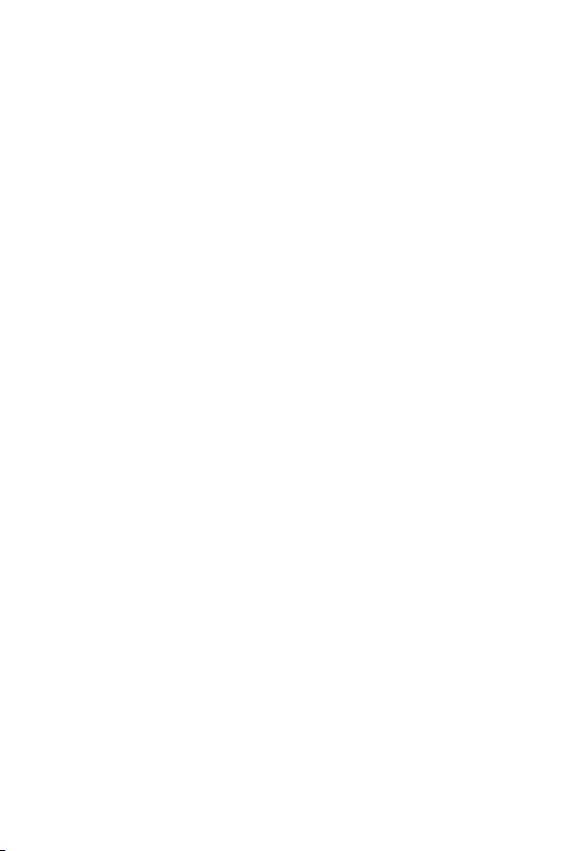
13Richtlinien für den sicheren und effizienten Gebrauch
• Entfernen Sie das Ladegerät immer aus der Steckdose, wenn das Gerät voll aufgeladen ist.
So vermeiden Sie, dass das Ladegerät unnötig Strom verbraucht.
• Die tatsächliche Akkulaufzeit ist abhängig von der Netzwerkkonfiguration, den
Produkteinstellungen, dem Gebrauch und den Umgebungsbedingungen.
• Stellen Sie sicher, dass keine spitzen Gegenstände wie Tierzähne oder Nägel in Kontakt mit
dem Akku kommen. Dies könnte ein Feuer verursachen.
Schutz persönlicher Daten
• Schützen Sie Ihre persönlichen Daten, um Weitergabe und Missbrauch von sensiblen
Informationen zu verhindern.
• Erstellen Sie bei der Benutzung des Geräts immer eine Sicherheitskopie von wichtigen
Daten. LG übernimmt keinerlei Haftung für Datenverlust.
• Erstellen Sie vor der Entsorgung des Geräts eine Sicherheitskopie all Ihrer Daten, und
setzen Sie das Gerät auf die Werkseinstellungen zurück, um dem Missbrauch von sensiblen
Informationen vorzubeugen.
• Lesen Sie sich vor dem Herunterladen von Anwendungen die Angaben auf dem
Berechtigungsbildschirm gut durch.
• SeienSievorsichtigbeiderNutzungvonAnwendungen,dieZugriffaufmehrereFunktionen
oder Ihre persönlichen Daten haben.
• Prüfen Sie regelmäßig Ihre persönlichen Konten. Wenn Sie irgendein Anzeichen für
den Missbrauch Ihrer persönlichen Daten bemerken, bitten Sie Ihren Netzanbieter, Ihre
Kontodaten zu löschen oder zu ändern.
• Wenn Ihr Gerät gestohlen wird oder Sie es verloren haben, ändern Sie das Passwort Ihres
Kontos, um Ihre persönlichen Daten zu schützen.
• Nutzen Sie keine Anwendungen von unbekannten Quellen.
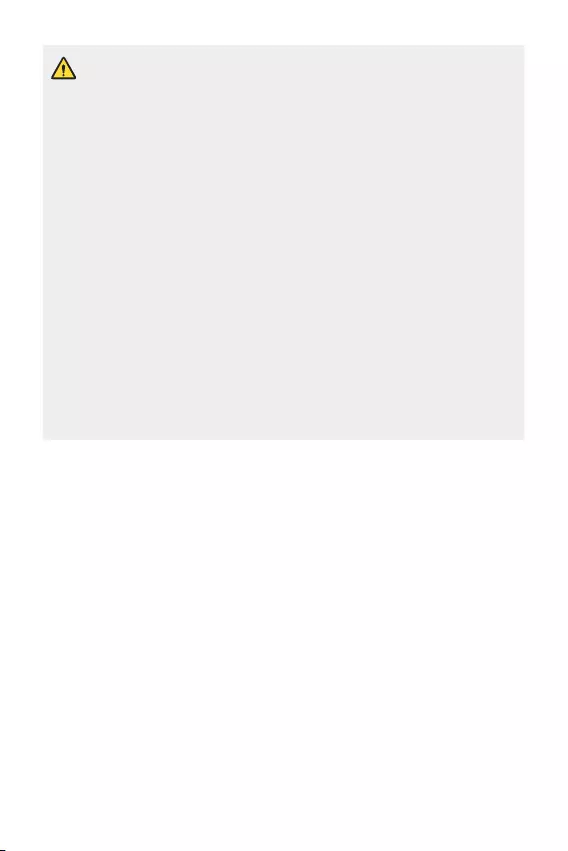
14Richtlinien für den sicheren und effizienten Gebrauch
Hinweis zum Akkuaustausch
• Li-Ion Akkus können bei unsachgemäßer Verwendung zu Verletzungen führen.
• Das Austauschen des Akkus durch einen NICHT qualifizierten Techniker kann zu
Schäden am Gerät führen.
• Tauschen Sie den Akku nicht selbst aus. Beschädigungen am Akku können zu
Überhitzung und Verletzungen führen. Der Akku darf nur von einer qualifizierten
Fachperson ausgetauscht werden. Der Akku sollte durch Recycling aufbereitet
oder getrennt vom Hausmüll entsorgt werden.
• Falls dieses Produkt einen in das Produkt eingearbeiteten Akku enthält, der
nicht ohne weiteres durch den Endbenutzer entfernt werden kann, empfiehlt LG,
dass nur qualifizierte Fachkräfte den Akku entfernen, entweder um ihn durch
einen neuen zu ersetzen oder um ihn am Ende der Lebensdauer des Produktes
dem Recycling zuzuführen. Um Schäden am Produkt zu vermeiden und für die
eigene Sicherheit, sollten Benutzer nicht versuchen, den Akku zu entfernen
und diesbezüglich die LGBeratungsstelle oder einen anderen unabhängigen
Dienstleister zwecks Beratung kontaktieren.
• DasEntfernendesAkkuserforderteinZerlegendesProdukts,dieTrennungder
elektrischenLeitungen/KontakteundeinesorgfältigeEntnahmederAkkuzelle
mit Spezialwerkzeugen. Wenn Sie die Anweisungen für qualifizierte Fachkräfte
benötigen, wie man den Akku sicher entfernen kann, besuchen Sie bitte
http://www.lge.com/global/sustainability/environment/take-back-recycling
.
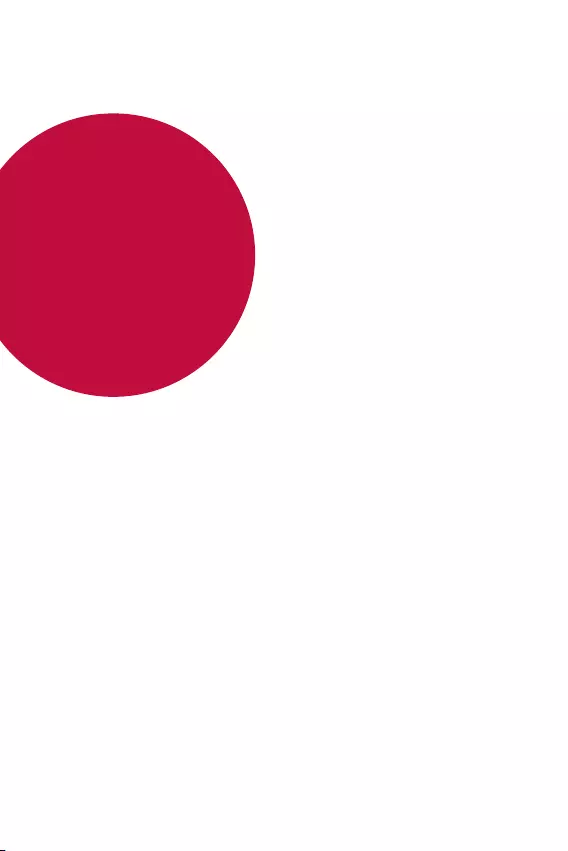
Maßgeschneiderte
Funktionen
01
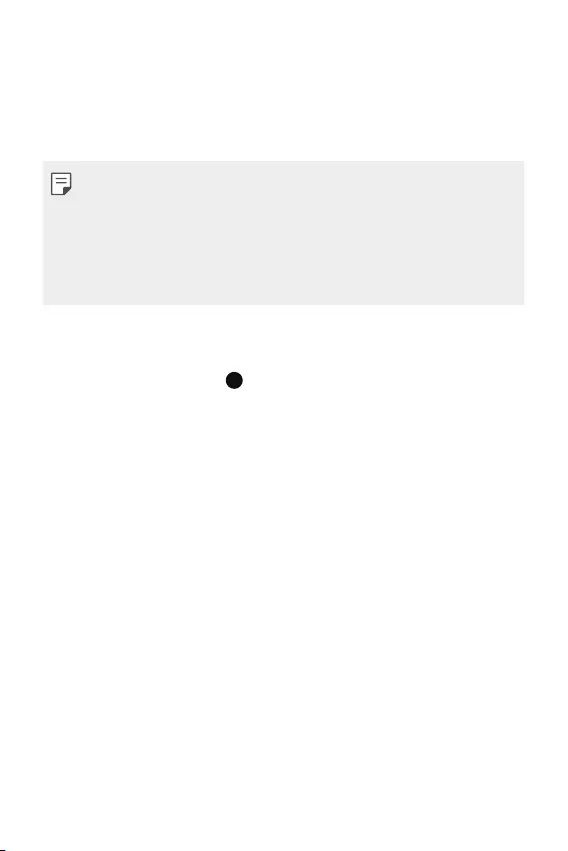
Maßgeschneiderte Funktionen 16
Google Assistant
Google Assistant im Überblick
Sie können erwünschte Apps durch Zuruf starten und nutzen.
• Um diese Funktion zu benutzen, stellen Sie erst eine Verbindung zum Netzwerk
her und melden Sie sich bei Ihrem Google-Konto an.
• Diese Funktion funktioniert möglicherweise nicht ordnungsgemäß oder die
Genauigkeit der Spracherkennung kann beeinträchtigt sein, wenn das Mobilfunk-
oder Wi-Fi-Signal schwach ist.
• Diese Funktion wird möglicherweise nicht unterstützt und die unterstützten
Sprachen können je nach Versorgungsgebiet unterschiedlich sein.
Google Assistant starten
1 Halten Sie am Homescreen gedrückt, um den Google Assistant zu starten.
2 Tippen Sie auf JETZT STARTEN.
3 Befolgen Sie die Anweisungen auf dem Bildschirm und sagen Sie “Ok Google”.
• Das Gerät speichert die Eigenschaften Ihrer Stimme, um sie wiedererkennen
zu können.
4 Tippen Sie auf Speich.
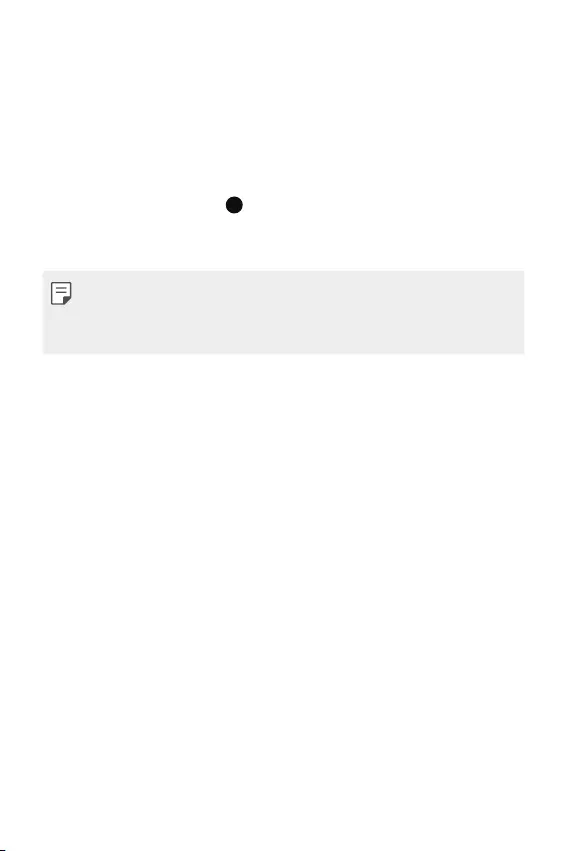
Maßgeschneiderte Funktionen 17
Google Assistant mit Ihrer Stimme starten
1 Wenn der Bildschirm eingeschaltet ist, sagen Sie “Ok Google”.
2 Wenn das Popup-Fenster von Google Assistant auf dem Bildschirm angezeigt
wird, geben Sie einen Befehl oder stellen Sie eine Frage.
Google Assistant über den Homescreen starten
1 Halten Sie am Homescreen gedrückt.
2 Wenn das Popup-Fenster von Google Assistant auf dem Bildschirm angezeigt
wird, geben Sie einen Befehl oder stellen Sie eine Frage.
• Die Spracherkennung kann beeinträchtigt werden, wenn Sie undeutlich sprechen
oder wenn die Umgebung laut ist. Bei Benutzung der Spracherkennungsfunktion
können Sie deren Genauigkeit erhöhen, indem Sie an einem stillen Ort mit
deutlicher Stimme sprechen.
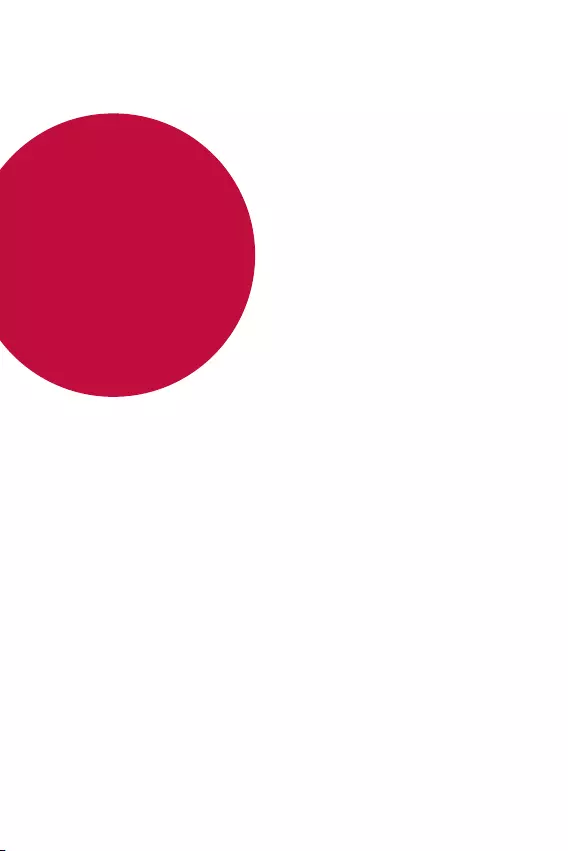
Grundlegende
Funktionen
02
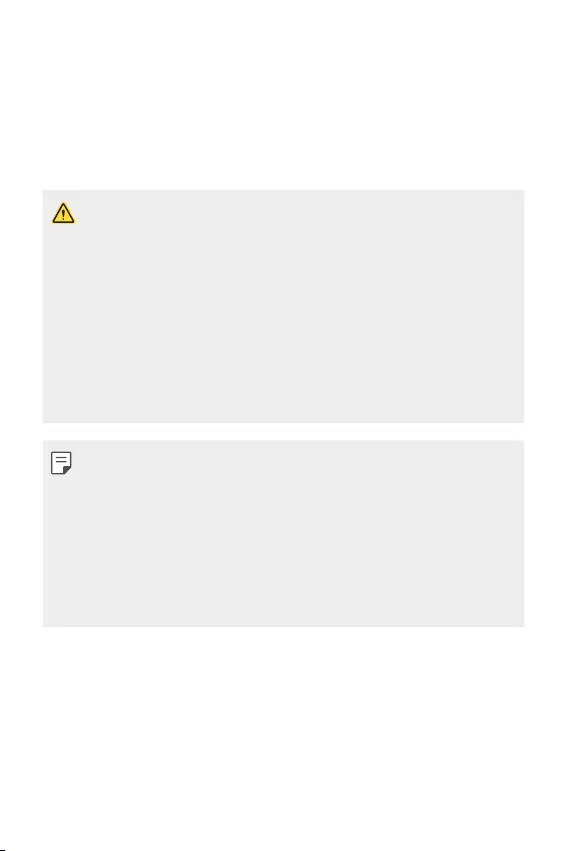
Grundlegende Funktionen 19
Gerätekomponenten und Zubehör
Folgende Elemente sind im Lieferumfang Ihres Geräts enthalten.
• Gerät
• USB-Kabel
• Ladegerät
• Schnellstarthandbuch
• Auswurfstift
• Die oben beschriebenen Komponenten sind möglicherweise optional.
• Die im Lieferumfang des Geräts enthaltenen Komponenten und jegliches
verfügbares Zubehör können je nach Gebiet oder Netzanbieter unterschiedlich
sein.
• Verwenden Sie ausschließlich Originalzubehör von LG Electronics. Das Verwenden
von Zubehör von anderen Herstellern kann die Telefonieleistung Ihres Geräts
beeinträchtigen oder Fehlfunktionen verursachen. Dies wird möglicherweise nicht
durch den Reparaturservice von LG abgedeckt.
• Einige Teile Ihres Geräts bestehen aus Hartglas. Wenn das Gerät auf eine harte
Fläche fällt oder starken Stößen ausgesetzt wird, kann das Hartglas beschädigt
werden. In diesem Fall hören Sie bitte sofort auf, das Gerät zu verwenden und
kontaktieren Sie ein LG Servicezentrum.
• Sollte eine dieser Grundkomponenten fehlen, wenden Sie sich an den Händler, bei
dem Sie das Gerät gekauft haben.
• Wenn Sie zusätzliche Komponenten kaufen möchten, wenden Sie sich an das LG
Servicezentrum.
• Einige im Lieferumfang des Geräts enthaltene Komponenten können sich ohne
vorherige Ankündigung ändern.
• Das Aussehen und die Spezifikationen Ihres Geräts können sich ohne vorherige
Ankündigung ändern.
• Die Gerätespezifikationen können je nach Gebiet und Netzanbieter variieren.
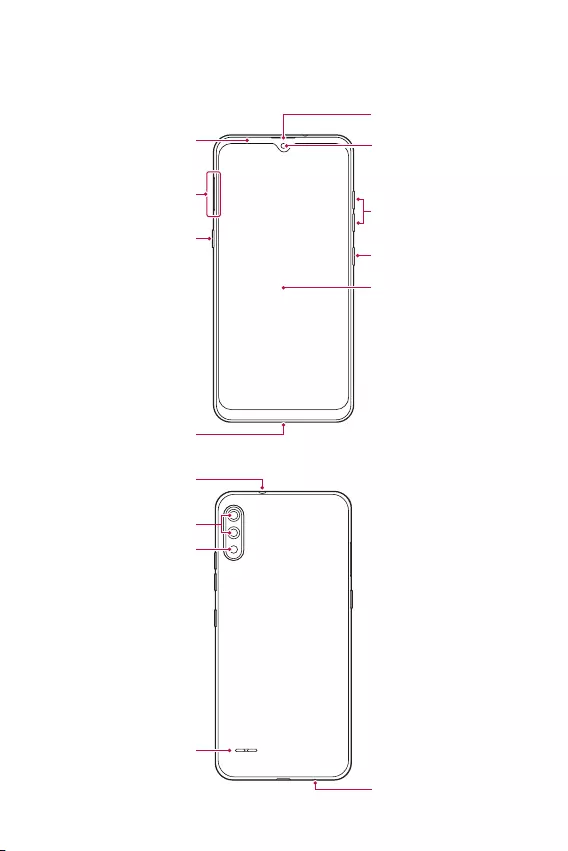
Grundlegende Funktionen 20
Teileübersicht
Näherungs-
/Umgebungslichtsensor
Hörer
Vorderes Kameraobjektiv
Touchscreen
Ein-/Aus-/Sperrtaste
Lautstärketasten (+/-)
Google-Assistant-Taste
Anschluss für Ladegerät/
USB-Kabel
Nano-SIM-
/Speicherkartenträger
Blitz
Lautsprecher
Stereo-Headset-Buchse
Hinteres Kameraobjektiv
Mikrofon
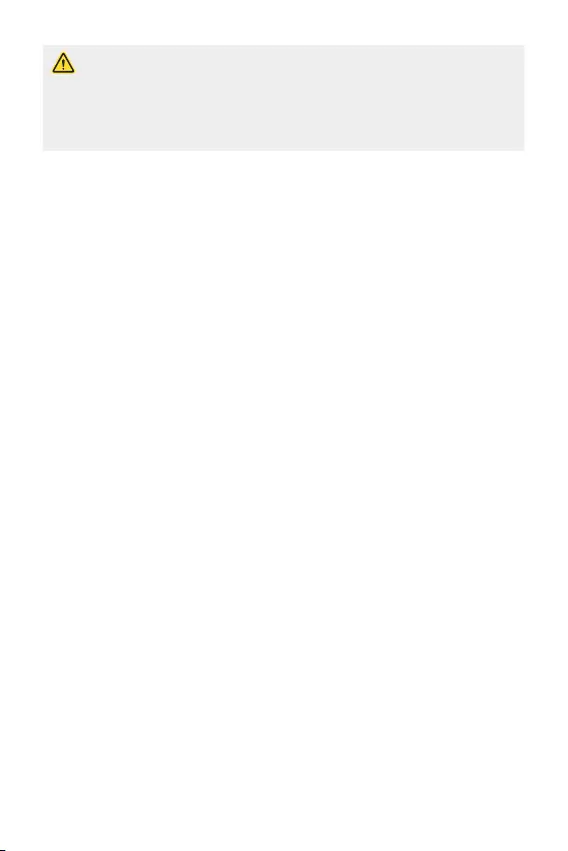
Grundlegende Funktionen 21
Versuchen Sie NICHT, die hintere Abdeckung selber zu entfernen.
Sonst könnten Akku und Gerät schwer beschädigt werden, sodass dann
Überhitzungs- und Brandgefahr sowie Verletzungsgefahr besteht. Die hintere
Abdeckung und der Akku dieses Geräts dürfen nur von einer qualifizierten
Fachperson entfernt oder ausgetauscht werden.
• Näherungs-/Umgebungslichtsensor
- Näherungssensor: Der Näherungssensor schaltet bei einem Anruf den
Bildschirm aus und deaktiviert die Touch-Funktionalität, wenn sich das
Gerät nahe am menschlichen Körper befindet. Der Bildschirm wird wieder
eingeschaltet und die Touch-Funktionalität wieder aktiviert, wenn der
Abstand eine bestimmte Entfernung aufweist.
- Umgebungslichtsensor: Der Umgebungslichtsensor analysiert die
Umgebungslichtintensität, wenn der Modus für die automatische
Helligkeitssteuerung aktiviert ist.
• Lautstärketasten
- Sie können die Lautstärke für Klingeltöne, Medien, Anrufe oder
Benachrichtigungen anpassen.
- Drücken Sie bei Verwendung der Kamera leicht eine Lautstärketaste, um ein
Foto aufzunehmen.
• Ein-/Aus-/Sperrtaste
- Drücken Sie die Taste kurz, um den Bildschirm ein- oder auszuschalten.
- Drücken und halten Sie die Taste, um weitere Optionen der Ein-/ Aus-/
Sperrtaste auswählen zu können.
• Google-Assistant-Taste
- Um Google Assistant auszuführen, können Sie einmal kurz auf die Taste
drücken. Um die Spracherkennungsfunktion einzuschalten, halten Sie die
Google-Assistant-Taste gedrückt und lassen dann los.
- Details finden Sie unter
Google Assistant
.
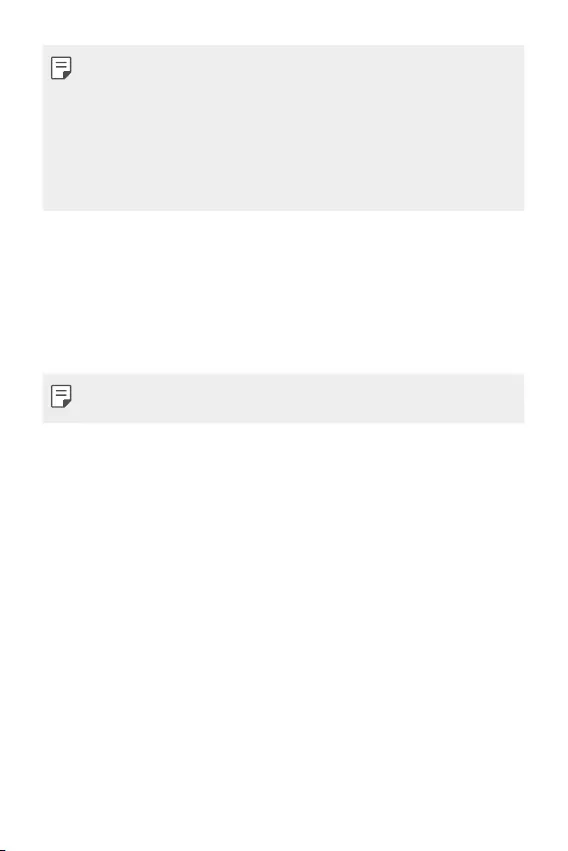
Grundlegende Funktionen 22
• Der Zugriff auf einige Funktionen kann je nach Gerätespezifikationen
eingeschränkt sein.
• Legen Sie keine schweren Gegenstände auf das Gerät und setzen Sie sich nicht
darauf. Anderenfalls kann der Touchscreen beschädigt werden.
• Eine Bildschirmschutzfolie und Zubehör können den Näherungssensor
beeinträchtigen.
• Wenn das Gerät nass ist oder an einem feuchten Ort verwendet wird,
funktionieren der Touchscreen oder die Tasten möglicherweise nicht richtig.
Gerät ein- oder ausschalten
Gerät einschalten
Wenn das Gerät ausgeschaltet ist, drücken und halten Sie die Ein-/Aus-/Sperrtaste.
• Beim ersten Einschalten des Geräts wird die Erstkonfiguration durchgeführt. Der
erste Start des Smartphones kann länger als gewöhnlich dauern.

Grundlegende Funktionen 23
Gerät ausschalten
Drücken und halten Sie die Ein-/Aus-/Sperrtaste, und wählen Sie anschließend
Ausschalten.
Gerät neu starten
Wenn das Gerät nicht ordnungsgemäß funktioniert oder nicht reagiert, starten Sie
es neu, indem Sie die folgenden Anweisungen befolgen.
1 Drücken und halten Sie die Ein-/Aus-/Sperrtaste, bis das Gerät sich ausschaltet.
2 Lassen Sie die Tasten los, wenn das Gerät neu startet.
Optionen der Ein-/Aus-/Sperrtaste
Drücken und halten Sie die Ein-/Aus-/Sperrtaste, und wählen Sie anschließend
Option aus.
• Ausschalten: Schalten Sie das Gerät aus.
• Neu starten: Gerät neu starten.
• Screenshot: Sie können Screenshots vom aktuell angezeigten Bildschirm
erstellen.
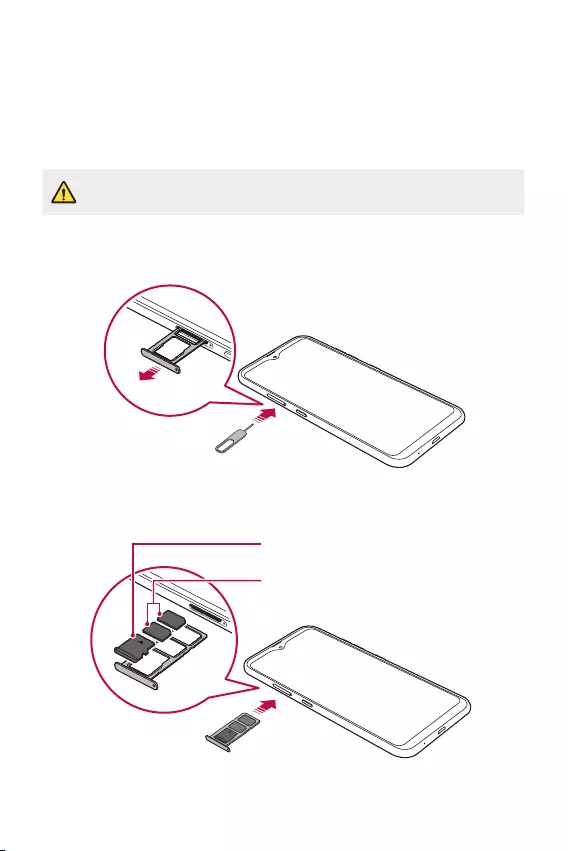
Grundlegende Funktionen 24
SIM-Karte und Speicherkarte
einlegen
Legen Sie die von Ihrem Dienstanbieter zur Verfügung gestellte SIM-Karte und die
separat erworbene Speicherkarte in das Gerät ein.
• Seien Sie vorsichtig mit dem Auswurfstift, da er eine scharfe Kante hat.
1 Stecken Sie den Auswurfstift in das Loch im Kartenträger und ziehen Sie dann
den Kartenträger aus dem Gerät.
2 Platzieren Sie die SIM-Karte oder Speicherkarte auf den Kartenträger und
stecken Sie den Kartenträger dann in Pfeilrichtung in das Gerät.
SIM-Karte
Speicherkarte
(optional, ist separat erhältlich)
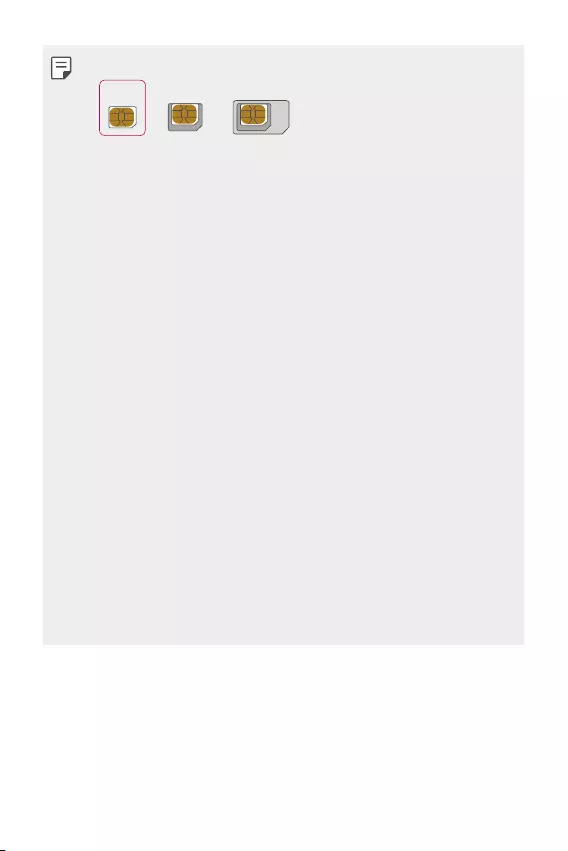
Grundlegende Funktionen 25
• Dieses Gerät unterstützt nur Nano-SIM-Karten.
Nano Micro Standard
• Damit das Gerät fehlerfrei funktioniert, sollte der richtige SIM-Kartentyp
verwendet werden. Verwenden Sie ausschließlich industriell hergestellte SIM-
Karten des Dienstanbieters.
• Verlieren Sie Ihre SIM-Karte nicht. LG ist nicht verantwortlich, wenn durch Verlust
oder Fremdnutzung der SIM-Karte Schäden oder andere Probleme entstehen.
• Achten Sie darauf, die SIM-Karte beim Einsetzen oder Entfernen nicht zu
beschädigen.
• Platzieren Sie die SIM-Karte oder Speicherkarte beim Einlegen ordnungsgemäß
auf dem Kartenträger.
• Wenn Sie den Kartenträger zurück in das Gerät einsetzen, setzen Sie ihn wie
dargestellt horizontal in Pfeilrichtung ein. Stellen Sie sicher, dass sich die Karte auf
dem Kartenträger nicht bewegt.
• Legen Sie die SIM-Karte mit den goldfarbenen Kontakten nach unten ein.
• Setzen Sie die SIM-Karte in das Gerät ein, indem Sie die Anweisungen in der
Bedienungsanleitung befolgen.
• Achten Sie beim Einsetzen oder Entfernen des Kartenträgers darauf, dass kein
Wasser oder andere Flüssigkeiten in den Kartenträger gelangen. Wenn ein
Kartenträger oder eine Karte in nassem Zustand in das Gerät eingesetzt wird,
kann Ihr Gerät beschädigt werden.
• Die Speicherkarte ist ein optionales Zubehör.
• Durch häufiges Schreiben und Löschen von Daten kann die Lebensdauer der
Speicherkarte verkürzt werden.
• Bestimmte Speicherkarten sind möglicherweise nicht vollständig kompatibel mit
dem Gerät. Wenn Sie eine nicht kompatible Karte verwenden, kann das Gerät
oder die Speicherkarte beschädigt oder die darauf gespeicherten Daten können
unlesbar werden.
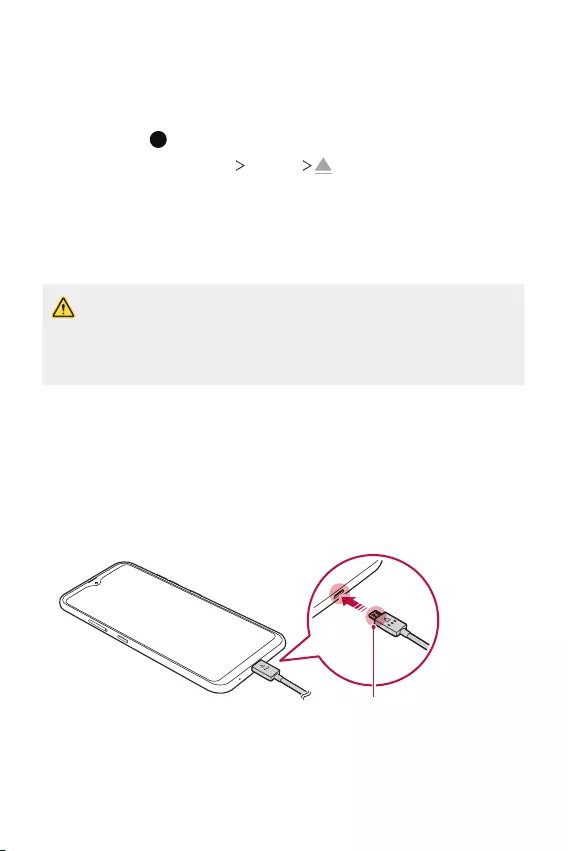
Grundlegende Funktionen 26
Speicherkarte entnehmen
Bevor Sie die Speicherkarte entfernen, wählen Sie zur Sicherheit über die
Einstellungen die Option Auswerfen an.
1 Tippen Sie auf und wischen Sie auf dem Homescreen nach oben.
2 Tippen Sie auf Einstellungen Speicher .
3 Stecken Sie den Auswurfstift in das Loch im Kartenträger und ziehen Sie dann
den Kartenträger aus dem Gerät.
4 Entfernen Sie die Speicherkarte vom Kartenträger.
5 Schieben Sie den Kartenträger zurück in den Einschub.
• Entfernen Sie die Speicherkarte nicht, während das Gerät Daten überträgt oder
darauf zugreift. Sonst könnten Daten verloren gehen oder unlesbar werden
bzw. die Speicherkarte oder das Gerät kann beschädigt werden. LG haftet
nicht für Verluste, die aus dem Missbrauch oder der falschen Verwendung von
Speicherkarten resultieren. Dazu zählt auch der Verlust von Daten.
Akku
Akku laden
Laden Sie vor der Verwendung des Geräts den Akku vollständig auf.
Ladekabel-Anschluss
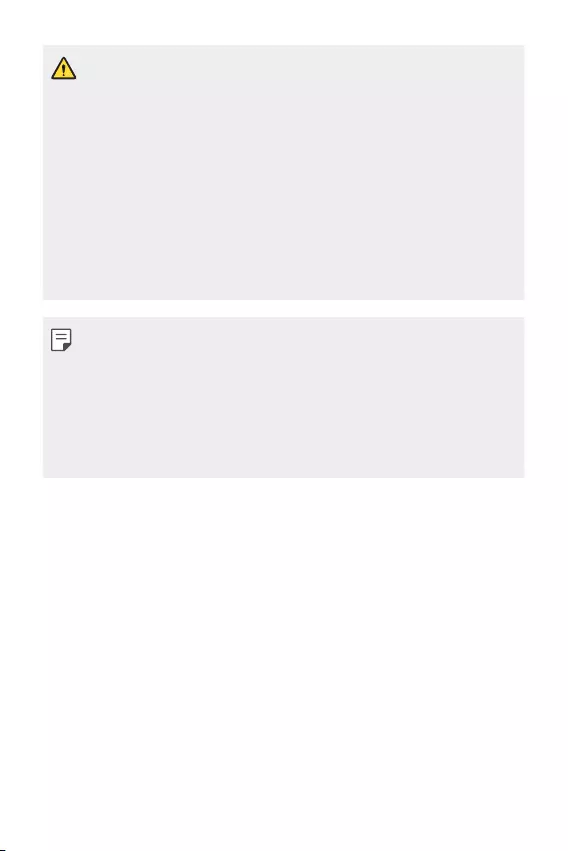
Grundlegende Funktionen 27
• Verwenden Sie bei vorhandener Feuchtigkeit kein externes Endgerät, Ladekabel
oder Adapter mit dem Gerät. Dies kann zu Feuer, Stromschlag, Verletzungen oder
Fehlfunktionen des Geräts führen. Hören Sie bei Feuchtigkeit bitte sofort auf, das
Gerät zu verwenden und entfernen Sie diese vollständig.
• Achten Sie darauf, dass Sie das USB-Ladekabel aus dem Lieferumfang des Geräts
verwenden.
• Achten Sie darauf, von LG zugelassene Ladegeräte und Ladekabel zu verwenden.
Wenn der Akku mit einem Drittanbieterladegerät geladen wird, kann der Akku
explodieren oder das Gerät beschädigt werden.
• Ihr Gerät verfügt über einen internen, wiederaufladbaren Akku. Zu Ihrer eigenen
Sicherheit sollten Sie den eingebauten Akku nicht entfernen.
• Das Verwenden des Geräts während des Ladens kann zu Stromschlägen führen.
Brechen Sie zum Verwenden des Geräts den Ladevorgang ab.
• Trennen Sie das Ladegerät von der Steckdose, wenn das Gerät vollständig geladen
ist. So wird ein unnötiger Stromverbrauch verhindert.
• Eine andere Möglichkeit zum Laden des Akkus besteht darin, das Gerät über ein
USB-Kabel mit einem Desktop- oder Laptop-Computer zu verbinden. Dies kann
länger dauern, als den Adapter an eine Steckdose anzuschließen.
• Laden Sie den Akku nicht mithilfe eines USB-Hubs, der die Nennspannung nicht
aufrechterhalten kann. Anderenfalls ist das Laden eventuell nicht möglich oder
wird ungewollt abgebrochen.
Vorkehrungen für die Verwendung des Geräts
• Verwenden Sie unbedingt das mitgelieferte USB-Kabel; verwenden Sie
mit Ihrem Gerät keine USB-Kabel oder Ladegeräte anderer Hersteller. Die
beschränkte Garantie von LG deckt die Verwendung von Zubehörteilen anderer
Hersteller nicht ab.
• Die Nichtbeachtung der Anweisungen in diesem Benutzerhandbuch oder eine
falsche Verwendung des Geräts kann zu Schäden am Gerät führen.
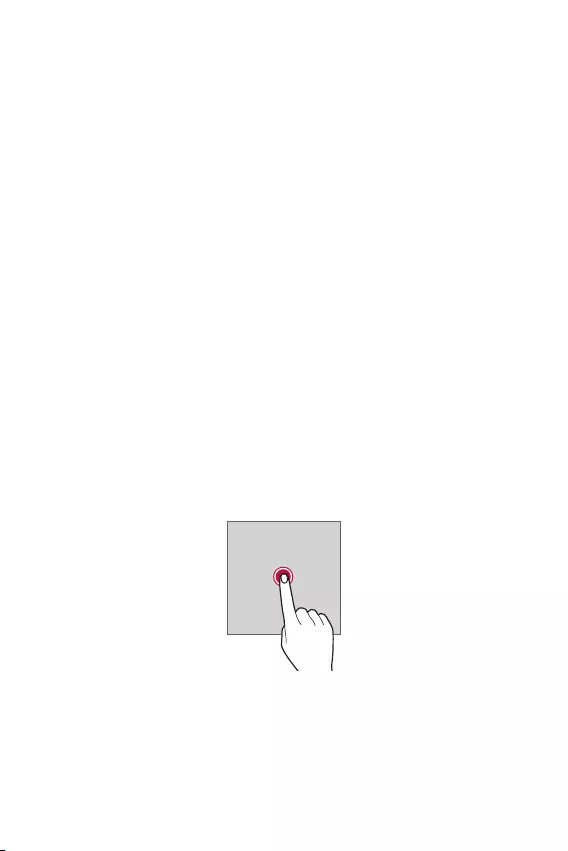
Grundlegende Funktionen 28
Akku effizient verwenden
Die Akkulaufzeit kann sich verringern, wenn Sie gleichzeitig und über einen
längeren Zeitraum zahlreiche Apps und Funktionen ausführen.
Beenden Sie Hintergrundvorgänge, um die Akkulaufzeit zu verlängern.
Befolgen Sie für einen möglichst geringen Energieverbrauch des Akkus die
folgenden Tipps:
•Deaktivieren Sie die Bluetooth
®
und Wi-Fi-Funktionen, wenn sie nicht
verwendet werden.
•Legen Sie eine möglichst kurze Zeit bis zum automatischen Ausschalten des
Bildschirms fest.
•Verringern Sie die Bildschirmhelligkeit.
•Aktivieren Sie die Bildschirmsperre, wenn das Gerät nicht verwendet wird.
•Überprüfen Sie den Akkustand, wenn Sie heruntergeladene Apps verwenden.
Touchscreen
Sie können mithilfe von Touchscreen-Gesten ihr Gerät bedienen.
Tippen
Tippen Sie mit der Fingerspitze leicht auf eine App oder Option, um sie
auszuwählen oder auszuführen.
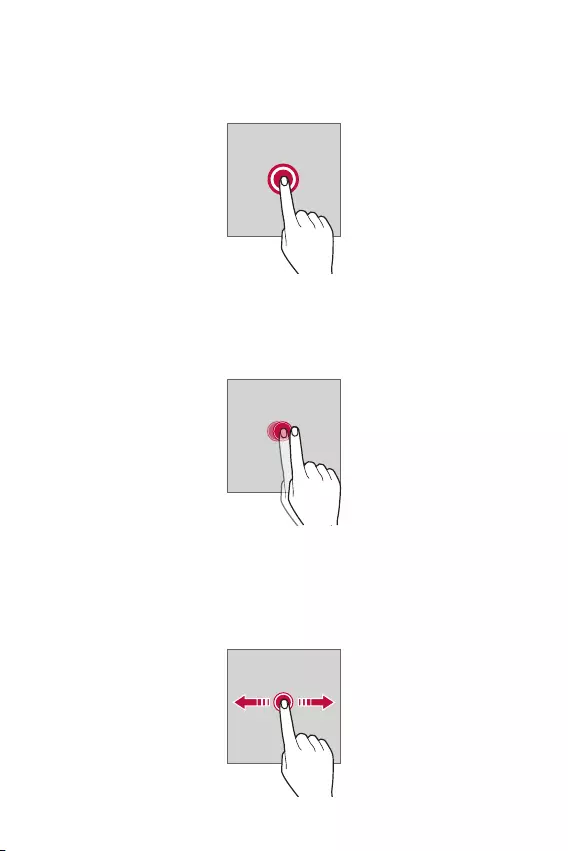
Grundlegende Funktionen 29
Berühren und Halten
Berühren und halten Sie die Anzeige mehrere Sekunden lang, um ein Menü mit
verfügbaren Optionen zu öffnen.
Zweimal tippen
Durch schnelles zweimaliges Tippen können Sie die Ansicht auf einer Webseite oder
Karte vergrößern oder verkleinern.
Ziehen
Berühren und halten Sie ein Element, etwa eine App oder ein Widget, und bewegen
Sie dann den Finger gezielt an eine andere Position. Mit dieser Geste können Sie ein
Element verschieben.
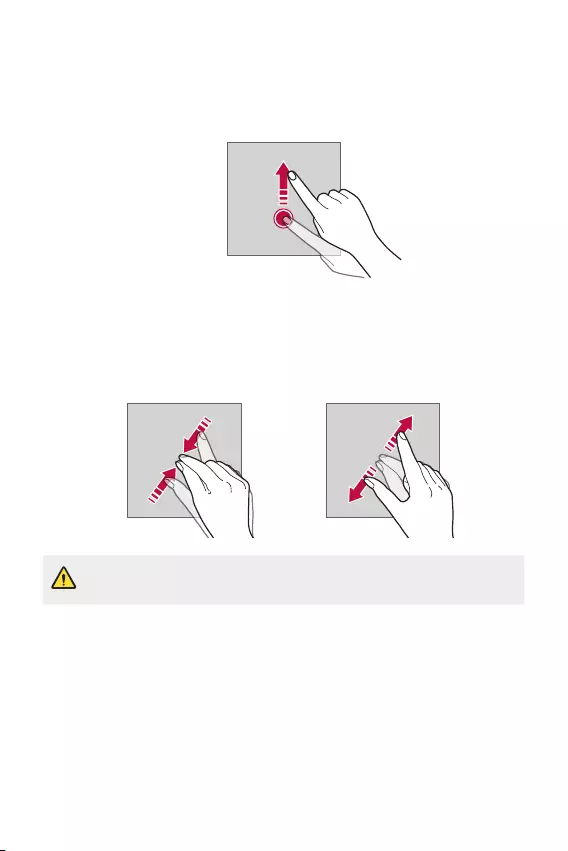
Grundlegende Funktionen 30
Wischen
Berühren Sie mit dem Finger den Bildschirm und führen Sie ohne Unterbrechung
eine schnelle Bewegung durch. Mit dieser Geste können Sie unter anderem in einer
Liste, auf einer Webseite, durch Fotos oder zwischen Bildschirmen scrollen.
Finger zusammen bewegen oder auseinanderziehen
BewegenSiezweiFingerzusammen,umdieAnsichtzuverkleinern,beispielsweise
auf einem Foto oder einer Karte. Ziehen Sie zum Vergrößern der Ansicht Ihre Finger
auseinander.
• Setzen Sie den Touchscreen keinen übermäßigen Stößen aus. Anderenfalls könnte
der Berührungssensor beschädigt werden.
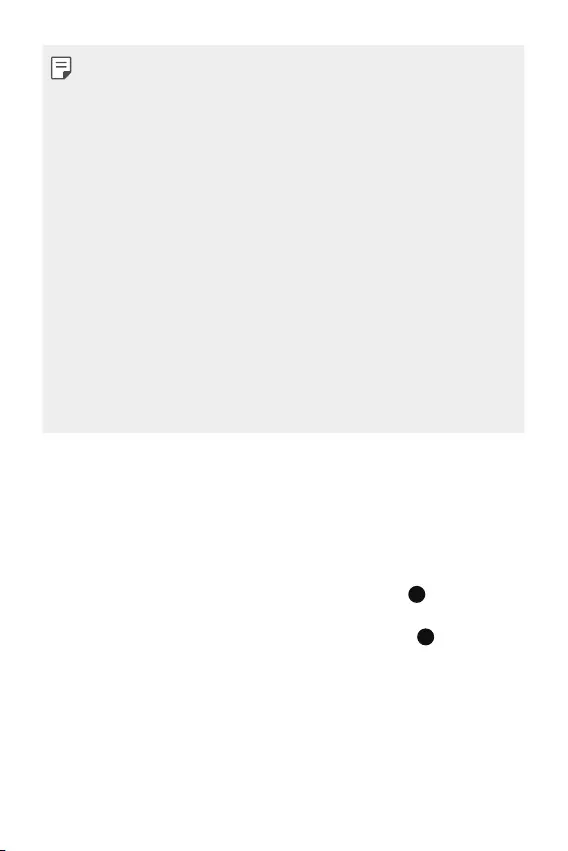
Grundlegende Funktionen 31
• Es kann zu Fehlfunktionen des Touchscreens kommen, wenn Sie das Gerät in der
Nähe von magnetischen, metallischen oder leitenden Materialien verwenden.
• Wenn Sie das Gerät bei hellen Lichtverhältnissen wie beispielsweise direkter
Sonneneinstrahlung verwenden, ist der Bildschirm je nach Ihrer Position
möglicherweise nicht sichtbar. Verwenden Sie das Gerät an einem schattigen
Standort oder einem Standort mit Umgebungslicht, das nicht zu hell, aber hell
genug zum Lesen von Büchern ist.
• Drücken Sie nicht mit übermäßiger Kraft auf den Bildschirm.
• Tippen Sie mit der Fingerspitze leicht auf die gewünschte Option.
• Die Touch-Steuerung funktioniert möglicherweise nicht richtig, wenn Sie mit
einem Handschuh oder der Spitze Ihres Fingernagels auf den Bildschirm tippen.
• Die Touch-Steuerung funktioniert möglicherweise nicht richtig, wenn der
Bildschirm feucht oder nass ist.
• Der Touchscreen funktioniert möglicherweise nicht richtig, wenn das Gerät mit
einer Bildschirmschutzfolie oder Zubehör aus anderen Geschäften ausgestattet
ist.
• Wenn über längere Zeit ein statisches Bild angezeigt wird, kann dies zu
Nachbildern oder einem eingebrannten Bildschirm führen. Schalten Sie die Anzeige
aus oder verhindern Sie, dass bei Nichtverwendung des Geräts über längere Zeit
dasselbe Bild angezeigt wird.
Homescreen
Homescreen im Überblick
Über den Homescreen haben Sie Zugriff auf verschiedene Funktionen und Apps
auf Ihrem Gerät. Tippen Sie auf einem beliebigen Bildschirm auf , um direkt zum
Homescreen zurückzukehren.
Sie können alle Apps auf der App-Seite verwalten. Tippen Sie auf und wischen
Sie auf dem Homescreen nach oben, um alle installierten Apps zu sehen.
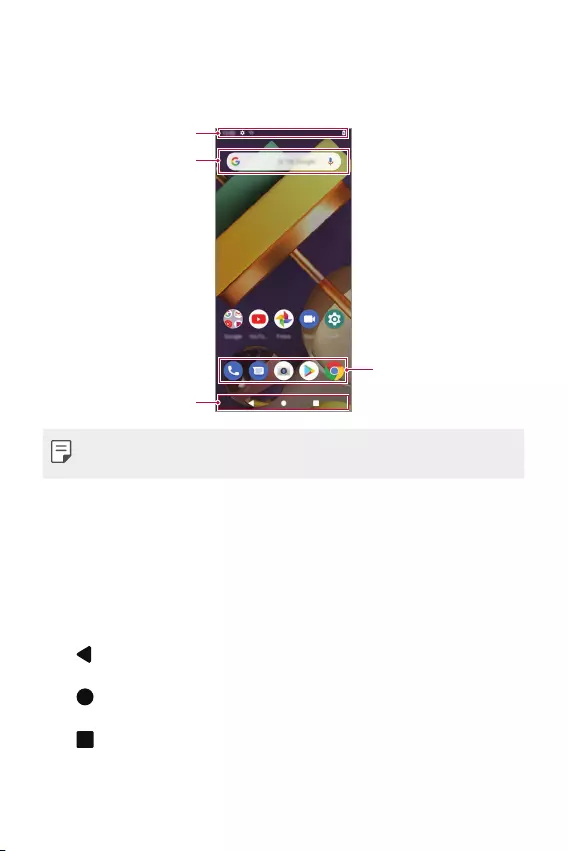
Grundlegende Funktionen 32
Layout des Homescreens
Sie können alle Apps anzeigen und die Widgets und Ordner auf dem Homescreen
organisieren.
Schnellzugriffsbereich
Bedienungsleiste
Statusleiste
Google-Suche-Widget
• Der Homescreen kann je nach Herstellerrichtlinie, Benutzereinstellung, Software-
Version oder Dienstanbieter unterschiedlich sein.
• Statusleiste: In der Statusleiste können Sie Statussymbole, die Uhrzeit und den
Akkustand anzeigen.
• Google-Suche-Widget: Verwenden Sie die Googel-Suche, indem Sie die
Begriffe sprechen oder eingeben.
• Schnellzugriffbereich: Sie können wichtige Apps am unteren Bildschirmrand
fixieren, um von jeder beliebigen Seite des Homescreens darauf zuzugreifen.
• Bedienungsleiste
- : Zum vorherigen Bildschirm zurückkehren. Tastenfeld oder Pop-up-
Fenster schließen.
- : Tippen, um zum Homescreen zurückzukehren. Berühren und halten Sie
zum Starten von Google-Suche dieses Symbol.
- : Tippen, um die Liste der zuletzt verwendeten Apps anzuzeigen oder eine
App aus der Liste auszuführen.
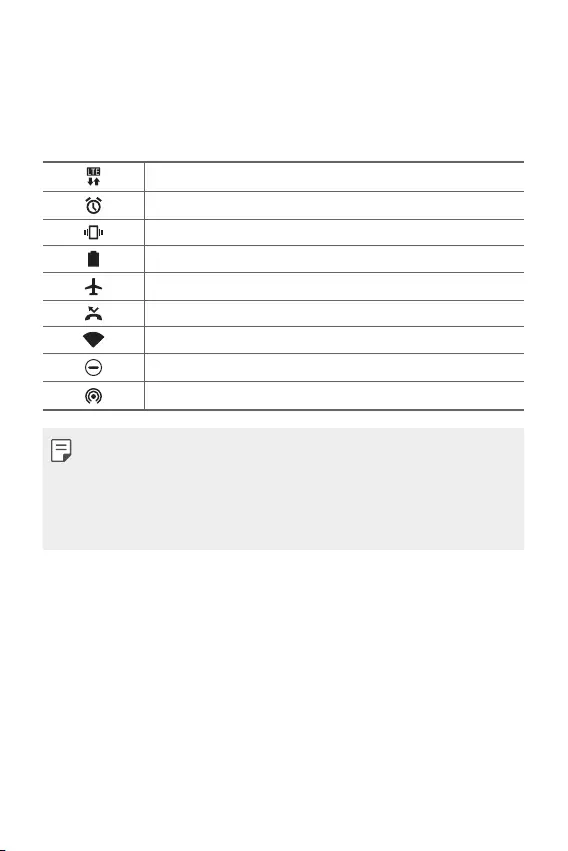
Grundlegende Funktionen 33
Statussymbole
Wenn eine Benachrichtigung über eine ungelesene Nachricht, ein Kalenderereignis
oder einen Wecker angezeigt wird, erscheint in der Statusleiste das entsprechende
Benachrichtigungssymbol. Mithilfe der in der Statusleiste angezeigten
Benachrichtigungssymbole können Sie den Status Ihres Geräts überprüfen.
Daten werden über das Netzwerk übertragen
Wecker eingestellt
Vibrationsmodus aktiviert
Akkustand
Flugmodus EIN
Entgangene Anrufe
Wi-Fi verbunden
Stummschaltung aktiviert
Hotspot aktiviert
• Je nach Gerätestatus werden einige dieser Symbole möglicherweise anders
dargestellt oder überhaupt nicht angezeigt. Achten Sie auf die Symbole
entsprechend der Umgebung und des Bereichs, in dem Sie das Gerät und Ihren
Dienstanbieter verwenden.
• Die angezeigten Symbole können je nach Region oder Netzanbieter
unterschiedlich sein.
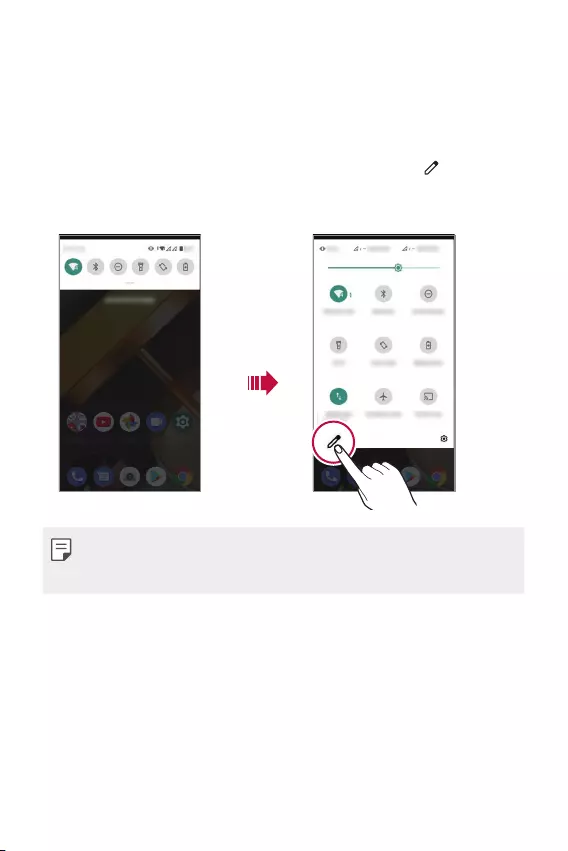
Grundlegende Funktionen 34
Benachrichtigungs-Panel
Sie können das Benachrichtigungs-Panel öffnen, indem Sie die Statusleiste auf dem
Hauptbildschirm nach unten ziehen.
• Zum Öffnen der Liste der Schnellzugriff-Symbole, ziehen Sie das
Benachrichtigungs-Panel nach unten.
• Zum Anordnen, Hinzufügen oder Entfernen von Symbolen auf tippen.
• Wenn Sie das Symbol berühren und halten, wird der Bildschirm mit den
Einstellungen für die entsprechende Funktion angezeigt.
• Sie können das Benachrichtigungs-Panel auch auf dem Sperrbildschirm
verwenden. Ziehen Sie für einen schnellen Zugriff auf die gewünschten Funktionen
das Benachrichtigungs-Panel nach unten, während der Bildschirm gesperrt ist.
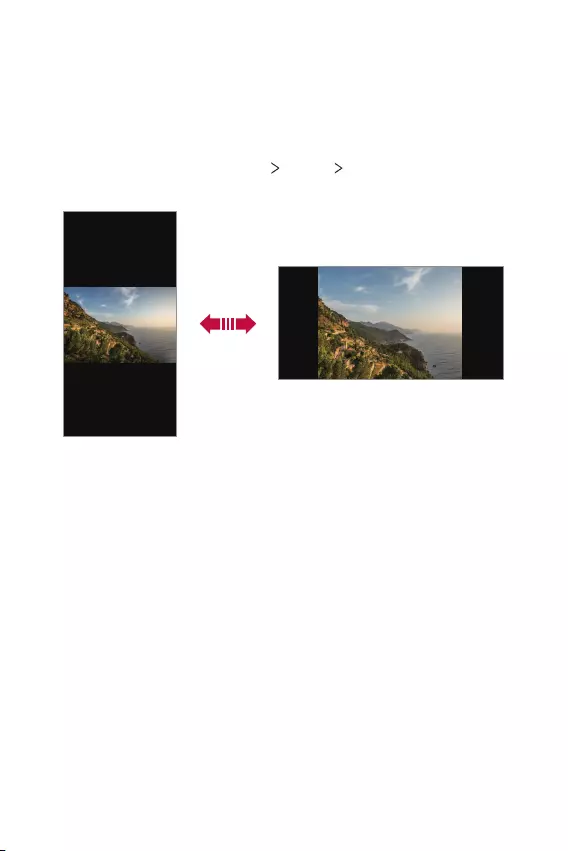
Grundlegende Funktionen 35
Bildschirmausrichtung wechseln
Sie können festlegen, dass die Bildschirmausrichtung je nach physischer
Geräteausrichtung automatisch wechselt.
Im Benachrichtigungs-Panel in der Liste der Schnellzugriffssymbole auf
Automatisch drehen tippen und diese Funktion aktivieren.
Tippen Sie alternativ auf Einstellungen Anzeige Erweitert und aktivieren Sie
Automatisch drehen.
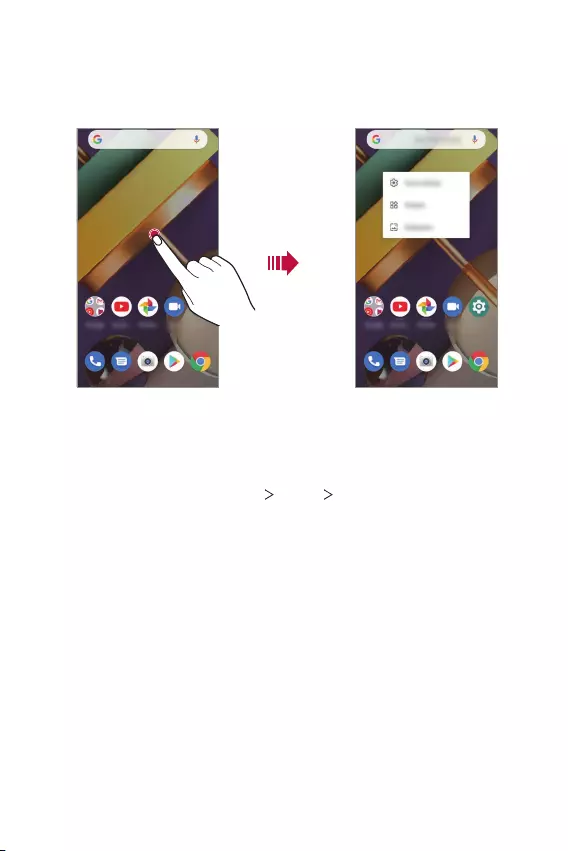
Grundlegende Funktionen 36
Homescreen bearbeiten
Berühren und halten Sie eine freie Stelle auf dem Homescreen und wählen Sie dann
den gewünschten Vorgang aus den unten genannten Vorgängen aus.
• Um ein Widget zum Homescreen hinzuzufügen, berühren und halten Sie eine
freie Stelle auf dem Homescreen und wählen Sie Widgets.
• Um den Hintergrund zu ändern, berühren und halten Sie eine freie Stelle auf
dem Homescreen und wählen dann Hintergünde.
Oder tippen Sie auf Einstellungen Display Hintergrund.
• Um die Homescreen Einstellungen zu konfigurieren, berühren und halten
Sie eine freie Stelle auf dem Homescreen und wählen Sie Startbildschirm-
Einstellungen.
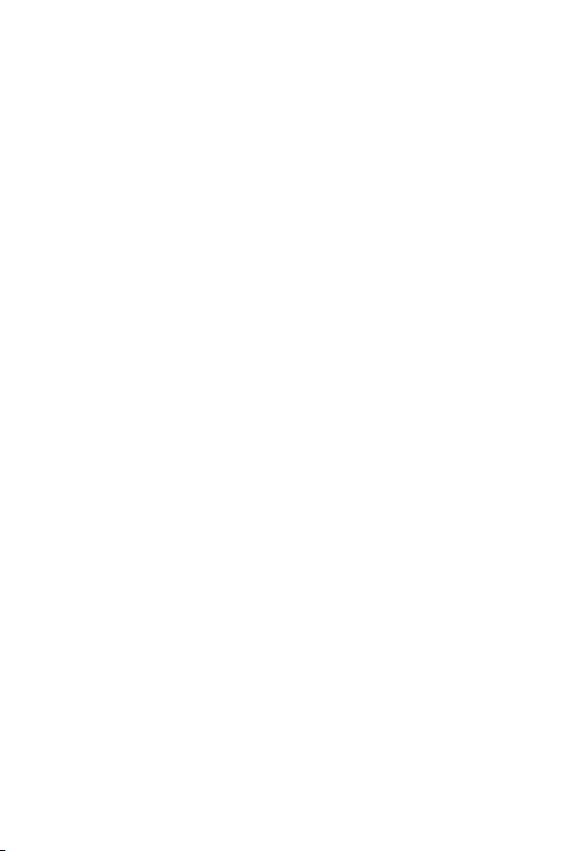
Grundlegende Funktionen 37
Apps auf der App-Seite verschieben
Berühren und halten Sie auf der App-Seite eine App und ziehen Sie diese an eine
andere Position.
• Um häufig verwendete Apps dauerhaft unten auf dem Homescreen zu
positionieren, berühren und halten Sie eine App und ziehen Sie sie unten in den
Schnellzugriffsbereich.
• Um ein Symbol aus dem Schnellzugriffsbereich zu entfernen, ziehen Sie das
entsprechende Symbol auf den Homescreen.
Ordner auf dem Homescreen verwenden
Ordner erstellen
Berühren und halten Sie auf dem Homescreen eine App und ziehen Sie sie über
eine andere App.
• Es wird ein neuer Ordner erstellt und die Apps werden dem Ordner hinzugefügt.
Ordner bearbeiten
Tippen Sie auf dem Homescreen auf einen Ordner und führen Sie eine der
folgenden Aktionen aus.
• Um den Ordnernamen zu bearbeiten, auf Unbenannter Ordner tippen.
• Um Apps hinzuzufügen, berühren und halten Sie eine App, ziehen Sie sie über
den Ordner und lassen Sie los.
• Um eine App aus dem Ordner zu entfernen, das App-Symbol gedrückt halten
und dabei aus dem Ordner heraus ziehen. Wenn die installierte App die einzige
App im Ordner ist, wird der Ordner automatisch entfernt.
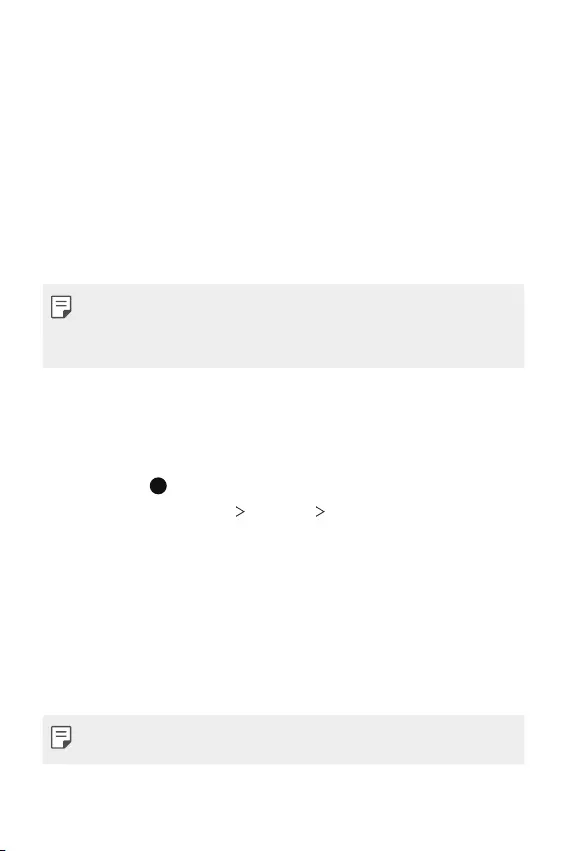
Grundlegende Funktionen 38
Bildschirmsperre
Bildschirmsperre im Überblick
Der Bildschirm Ihres Geräts wird beim Drücken der Ein-/Aus-/Sperrtaste
automatisch ausgeschaltet und gesperrt. Dies geschieht auch dann, wenn das
Gerät für einen bestimmten Zeitraum nicht verwendet wird.
Sollten Sie die Ein-/Aus-/Sperrtaste drücken, wenn keine Bildschirmsperre aktiviert
ist, wird sofort der Homescreen angezeigt.
Aktivieren Sie die Bildschirmsperre, um die Sicherheit Ihres Geräts zu gewährleisten
und den unerwünschten Zugriff auf Ihr Gerät zu vermeiden.
• Durch die Bildschirmsperre werden unnötige Touch-Eingaben auf dem
Gerätebildschirm verhindert und der Energieverbrauch des Akkus wird reduziert.
Es wird empfohlen, die Bildschirmsperre zu aktivieren, wenn Sie das Gerät nicht
verwenden.
Bildschirmsperre festlegen
Es stehen verschiedene Optionen für die Konfiguration der Einstellungen bezüglich
der Bildschirmsperre zur Verfügung.
1 Tippen Sie auf und wischen Sie auf dem Homescreen nach oben.
2 Tippen Sie auf Einstellungen Sicherheit Displaysperre und wählen Sie
dann die Methode, die Sie wünschen.
3 Passen Sie die folgenden Einstellungen an:
• Keine: Bildschirmsperrfunktion deaktivieren.
• Wischen: Ziehen Sie am Bildschirm, um ihn zu entsperren.
• Muster: Bildschirm durch Zeichnen eines Musters entsperren.
• PIN: Bildschirm durch Eingabe eines numerischen Passworts entsperren.
• Passwort: Bildschirm durch Eingabe eines alphanumerischen Passworts
entsperren.
• Nach 5 inkorrekten Entsperr-Versuchen des Geräts wird das Entsperren 30
Sekunden lang blockiert.
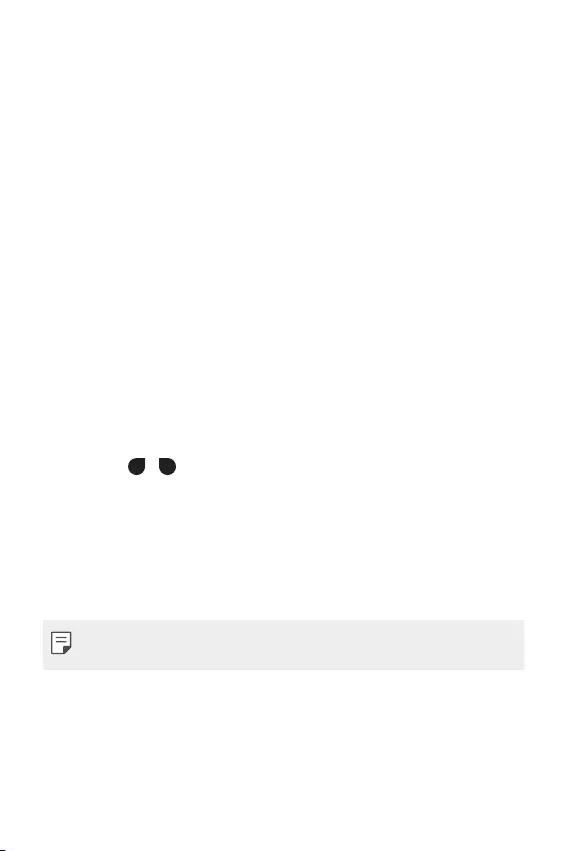
Grundlegende Funktionen 39
Screenshots erstellen
Sie können Screenshots vom aktuell angezeigten Bildschirm erstellen.
Über eine Tastenkombination
Halten Sie gleichzeitig die Ein-/Aus-/Sperrtaste und die Leiser-Taste (-) für
mindestenszweiSekunden.
ODER
Drücken und halten Sie die Ein-/Aus-/Sperrtaste, und wählen Sie anschließend
Screenshot.
• Screenshots können im Ordner Screenshots unter Fotos angezeigt werden.
Kopieren und Einfügen
Sie können Text in einer App ausschneiden oder kopieren und den Text dann in der
gleichen App einfügen. Sie können auch andere Apps ausführen und den Text in
diese Apps einfügen.
1 Berühren und halten Sie den Bereich rund um den Text, den Sie kopieren oder
ausschneiden möchten.
2 Ziehen Sie / , um den zu kopierenden oder auszuschneidenden Bereich
festzulegen.
3 Wählen Sie entweder Ausschneiden oder Kopieren aus.
• Ausgeschnittener oder kopierter Text wird automatisch der Zwischenablage
hinzugefügt.
4 Berühren und halten Sie das Texteingabefenster und wählen Sie anschließend
Einfügen aus.
• Ist kein Element kopiert oder ausgeschnitten worden, wird die Option Einfügen
nicht angezeigt.
Nicht stören
Um einige oder alle Töne auszuschalten, die Statusleiste mit den Fingern nach
unten ziehen und auf Nicht stören tippen.
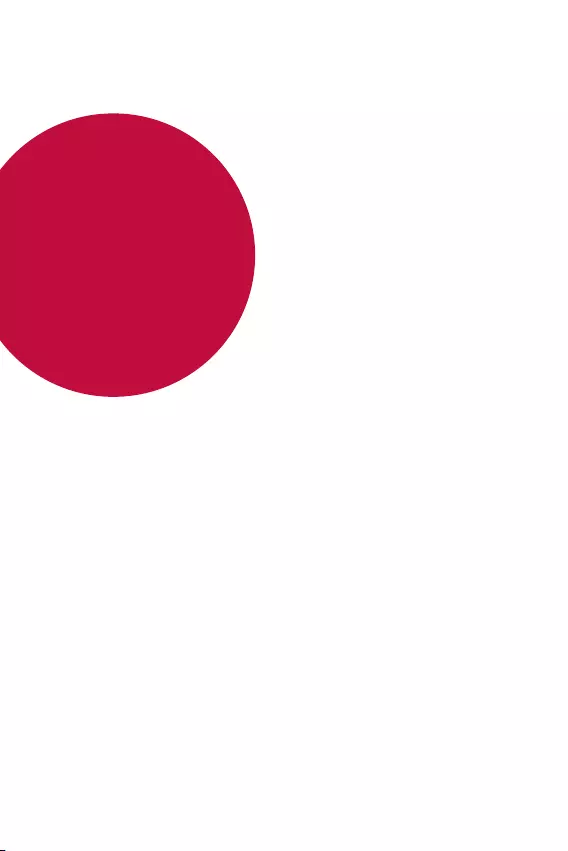
Nützliche Apps
03
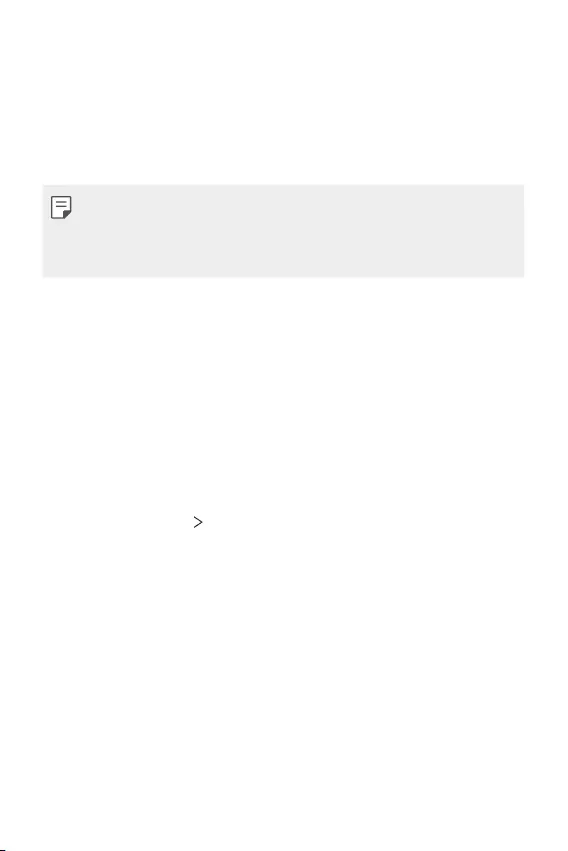
Nützliche Apps 41
Apps installieren und deinstallieren
Apps installieren
Rufen Sie einen App Store auf, um nach Apps zu suchen und Apps herunterzuladen.
• Sie können den Play Store oder den App Store Ihres Netzanbieters verwenden.
• Einige App-Stores erfordern die Erstellung und Anmeldung mit einem Konto.
• Einige Apps können Kosten verursachen.
• Wenn Sie eine mobile Datenverbindung verwenden, können je nach Tarif Kosten
für die Datennutzung entstehen.
Apps deinstallieren
Apps deinstallieren
Um eine App von der Homescreen-Seite zu entfernen, das betreffende App-
Symbol gedrückt halten und auf Entfernen ziehen. Dadurch wird die App nur vom
Homescreen entfernt, nicht vom Telefon.
Um eine App vom Telefon zu entfernen, das betreffende App-Symbol gedrückt
halten und auf Deinstallieren ziehen.
Um eine App zu deaktivieren oder sie an weiterer Ausführung zu hindern,
wählen Sie Einstellungen Apps & Benachrichtigungen und wählen dann die
betreffende App aus.
Apps über den App Store deinstallieren
Rufen Sie zum Deinstallieren einer App den App Store auf, über den Sie die App
heruntergeladen haben, und deinstallieren Sie die App.
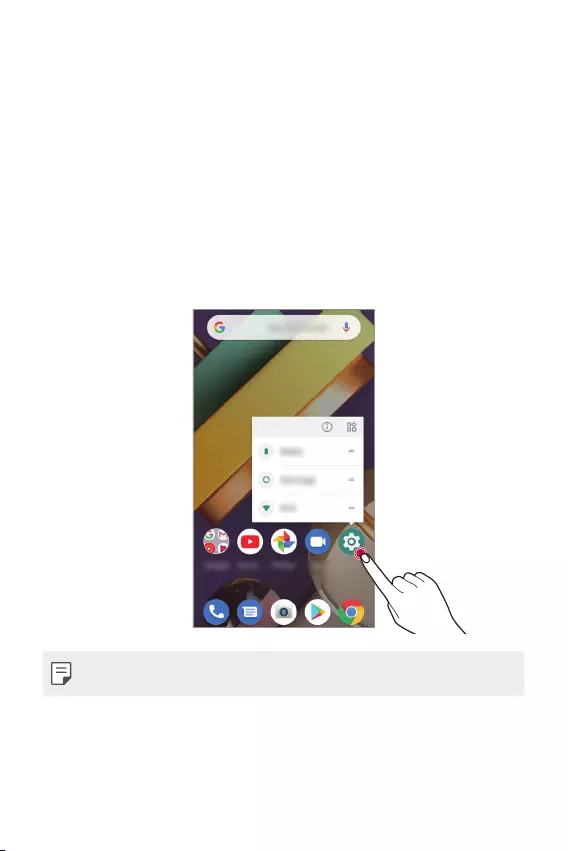
Nützliche Apps 42
Apps während der Einrichtung installieren und
deinstallieren
Wenn Sie das Gerät zum ersten Mal einschalten, können Sie empfohlene Apps
herunterladen.
Sie können diesen Schritt auch auslassen und zum nächsten Schritt übergehen.
App-Verknüpfungen
Berühren und halten Sie auf dem Homescreen ein App-Symbol wie Anruf,
Nachricht, Kamera oder Einstellungen, sodass das Schnellzugriff-Menü angezeigt
wird. Verwenden Sie Apps einfacher mit Hilfe von App-Verknüpfungen.
• Diese Funktion ist nur bei manchen Apps verfügbar.
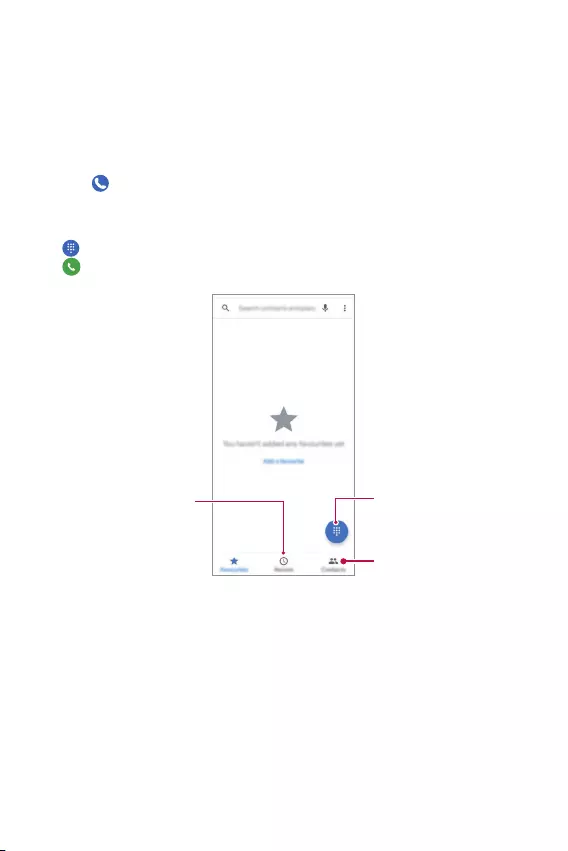
Nützliche Apps 43
Telefon
Anrufe
Mit dieser App ist es möglich Kurzwahlnummern einzurichten, kürzlich geführte
Telefonate oder Telefonnummern anzuzeigen und zu suchen.
Finden: .
• Antippen, um die Nummer eines Kontakts oder eines kürzlich geführten
Telefonats anzuwählen.
• antippen, um die Wähltastatur einzublenden. Die Nummer eintippen, dann
antippen, um anzurufen.
Wähltastatur öffnen, um eine
Nummer zu wählen.
Alle Kontakte einsehen.
Zuletzt geführte Telefonate
anzeigen.
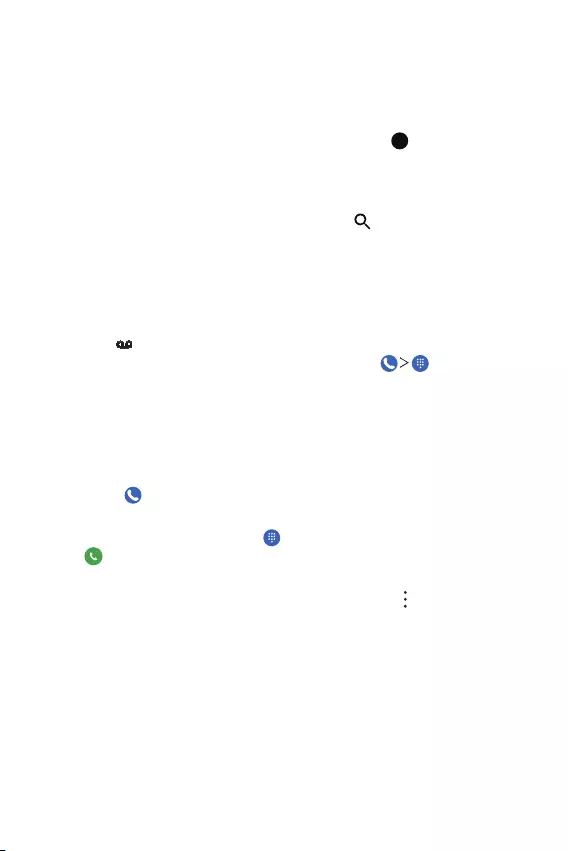
Nützliche Apps 44
Tipps und Tricks
• Während eines Telefonats: Ihr Touchscreen wird dunkel, um zu verhindern, dass
Sie ihn aus Versehen berühren und eine Funktion aufrufen. Um ihn zu aktivieren,
das Gerät vom Gesicht entfernen oder die Ein-/Aus-/Sperrtaste drücken.
• Multi-Tasking: Während Sie telefonieren, können Sie auf tippen, um den
Anruf-Bildschirm auszublenden, sodass Sie eine Telefonnummer nachschlagen
oder eine App öffnen können. Um den Anruf-Bildschirmwieder zu öffnen, die
Statusleiste nach unten wischen und auf Aktueller Anruf tippen.
• Kontakte: Um nach einem Kontakt zu suchen, auf tippen.
• Bevorzugter Kontakt: Gibt es Personen die Sie häufig anrufen? Tippen Sie
auf eine frei Stelle am Homescreen, tippen Sie auf Verknüpfungen, dann
das Widget Direktwahl gedrückt halten. Ziehen Sie es anschließend auf den
Homescreen und dann den Kontakt auswählen. Das Widget antippen, um die
Person anzurufen.
• Mailbox: Wenn Sie eine neue Sprachnachricht erhalten haben, erscheint
diese Meldung in der Statusleiste. Um sie zu hören, auf tippen und
dann 1 gedrückt halten.
Anrufen
Wenn Sie ein Telefonat führen wollen, gibt es mehrere Möglichkeiten:
• Um kürzlich geführte Telefonate, Gruppen oder häufig angerufene Kontakte zu
sehen, auf tippen. Führen Sie ein Telefonat, indem Sie einen Kontakt oder
eine Nummer auswählen.
• Für die Eingabe einer Nummer auf tippen, dann die Nummer eingeben und
auf tippen, um anzurufen.
• Um die internationale Vorwahl (+) einzugeben, die 0 gedrückt halten. Um eine
Pause einzufügen oder um nach Nummern zu warten, auf tippen.
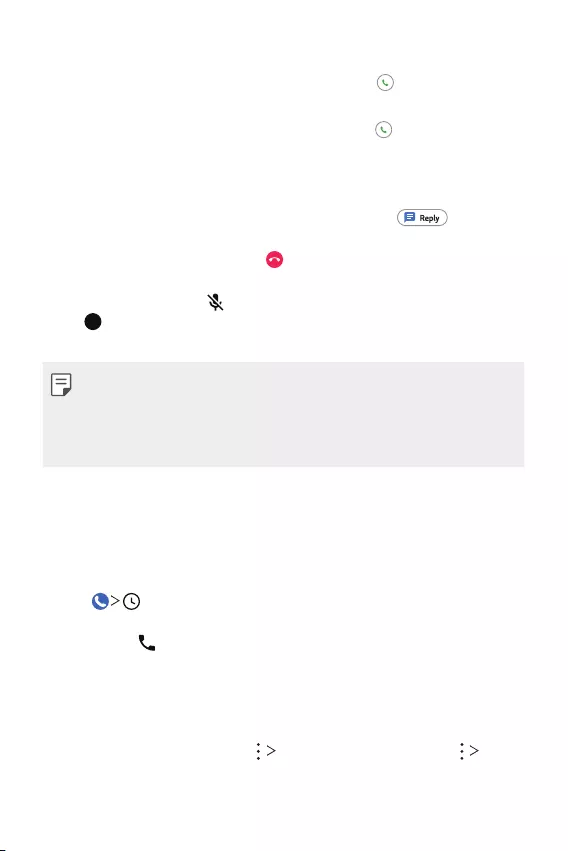
Nützliche Apps 45
Anrufe annehmen und beenden
• Einen Anruf annehmen: Falls das Telefon gesperrt ist, nach oben wischen.
• Falls das Telefon nicht gesperrt ist, auf ABNEHMEN tippen.
• Einen Anruf ignorieren: Falls das Telefon gesperrt ist, nach unten wischen.
• Falls das Telefon nicht gesperrt ist, auf ABWEISEN tippen.
Sie können auch auf die Lautstärketaste drücken, um den Klingelton auf stumm
zu stellen.
• Mit einem Text antworten: Falls das Telefon gesperrt ist, auswählen.
Die gewünschte Nachricht auswählen, damit sie sofort gesendet wird.
• Telefonat beenden: Tippen Sie auf .
• Während eines Telefonats: Um das Telefonat stumm zu schalten, auf dem
Telefonat-Bildschirm auf tippen. Um den Telefonat-Bildschirm zu verbergen,
auf tippen. Um den Anruf-Bildschirm wieder zu öffnen, die Statusleiste nach
unten wischen und auf Aktueller Anruf tippen.
• Wenn Sie das Telefon ans Ohr halten, wird der Touchscreen dunkel, um zu
verhindern, dass Sie ihn aus Versehen berühren und eine Funktion aufrufen. Sobald
Sie das Telefon weg vom Ohr halten, wird der Bildschirm wieder hell.
• Benutzen Sie keine Hüllen oder Bildschirm-Schutzfolien (auch keine
transparenten), die den Näherungssensor oberhalb des Touchscreens bedecken.
Zuletzt geführte Telefonate
Betrachten Sie die getätigten Telefonate (chronologisch geordnet). Hierbei könne
Sie die Person anrufen, ihr eine Textnachricht senden oder unter Kontakten
speichern.
Finden: .
• Um jemenden zurückzurufen, neben dem Namen oder der Nummer des
Anrufers auf tippen.
• Um dem Anrufer eine Textnachricht zu senden, um die Nummer zu speichern
oder um eine andere Funktion auszuführen, auf das Bild des Anrufers tippen.
• Um einen Eintrag aus der Anrufliste zu entfernen, auf den Namen oder die
Nummer tippen und dann den Eintrag in der Anrufliste löschen.
• Um die Liste leer zu machen, auf Anrufverlauf tippen, dann auf
Anrufverlauf löschen.
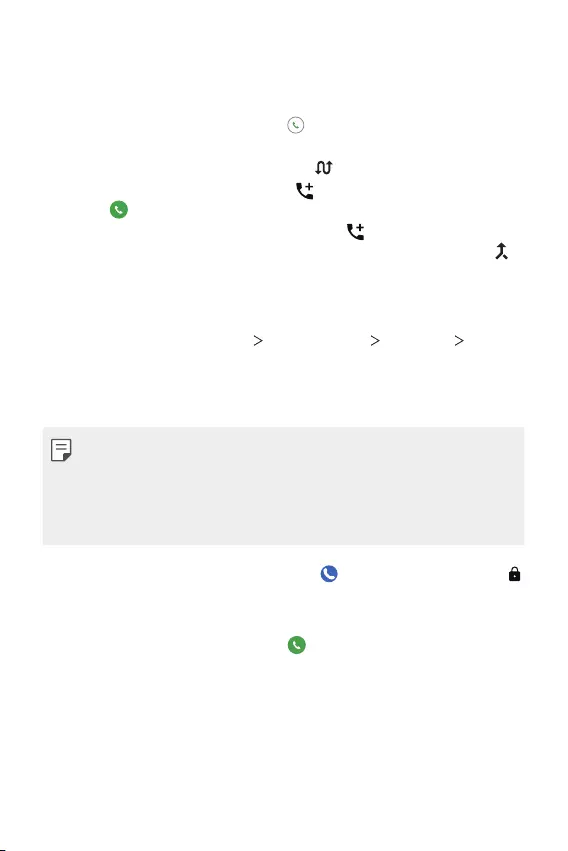
Nützliche Apps 46
Telefonat mit 3 Teilnehmern
Während eines Telefonats können Sie ein weiteres Telefongespräch beginnen,
zwischen alle Gespräche zu einer Konferenz zusammenführen.
• Um einen zweiten Anruf anzunehmen, nach oben wischen.
• Wenn Sie das zweite Gespräch führen, wird das erste Gespräch gehalten. Um
zwischen den Gesprächen zu wechseln, auf tippen.
• Um eine zweite Nummer zu wählen, auf tippen, dann die Nummer eingeben
und auf tippen, um anzurufen.
Das erste Telefonat wird gehalten, sobald Sie auf tippen. Um die Gespräche
zusammenzuführen, nachdem das zweite Gespräch aufgebaut wurde, auf
tippen.
Ihre Telefonnummer
Finden: Gehen Sie zu Einstellungen Über das Telefon SIM-Status
Telefonnummer auf SIM.
Notrufe
• Ihr Dienstanbieter hat mindestens eine Notrufnummer einprogrammiert. Diese
können Sie unter allen Umständen anrufen, sogar wenn Ihr Telefon gesperrt
ist. Notrufnummern sind von Land zu Land verschieden. Möglicherweise
funktionieren die vorprogrammierte(n) Notrufnummer(n) nicht an allen Orten,
und gegebenenfalls kann ein Notruf aufgrund von Problemen bezüglich Netzwerk,
Umgebung oder Interferenzen nicht abgesetzt werden.
1 Um einen Notruf abzusetzen, tippen Sie auf (falls Ihr Telefon gesperrt ist,
nach oben ziehen, um es zu entsperren und dann auf NOTFALL tippen).
2 Die Notrufnummer eingeben.
3 Um die Notrufnummer anzurufen, auf tippen.
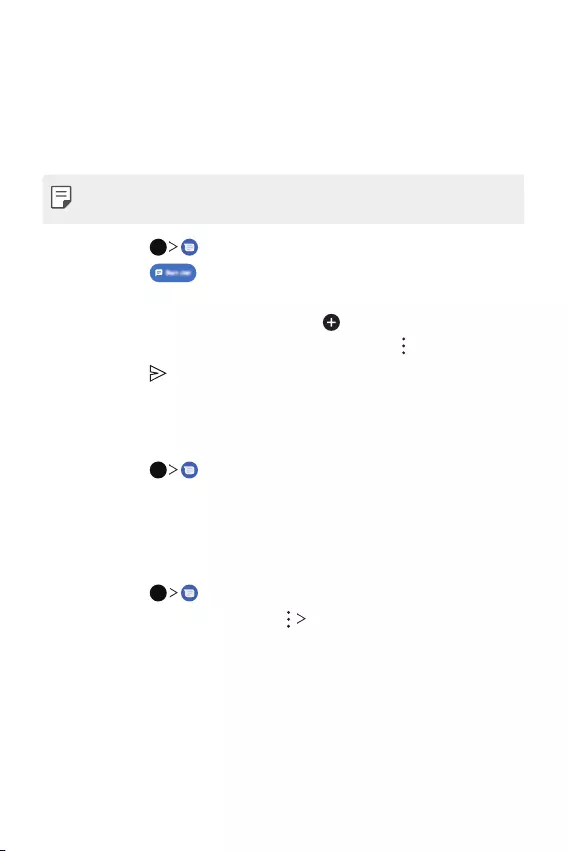
Nützliche Apps 47
Nachrichten
Nachricht senden
Mit der Nachrichten-App können Sie Nachrichten erstellen und an Ihre Kontakte
senden.
• Das Versenden von Nachrichten im Ausland kann zusätzliche Kosten verursachen.
Wenden Sie sich an Ihren Netzanbieter, wenn Sie weitere Informationen wünschen.
1 Tippen Sie auf .
2 Tippen Sie auf .
3 Geben Sie einen Empfänger an und erstellen Sie eine Nachricht.
• Um Multimediafunktionen zu nutzen, auf tippen.
• Um optionale Menüelemente zu öffnen, tippen Sie auf .
4 Tippen Sie auf , um die Nachricht zu senden.
Nachricht lesen
Sie können ausgetauschte Nachrichten pro Kontakt anzeigen.
1 Tippen Sie auf .
2 Wählen Sie einen Kontakt aus der Nachrichtenliste aus.
Nachrichteneinstellungen konfigurieren
Sie können die Nachrichteneinstellungen nach Ihren Wünschen ändern.
1 Tippen Sie auf .
2 Tippen Sie in der Nachrichtenliste auf Einstellungen.
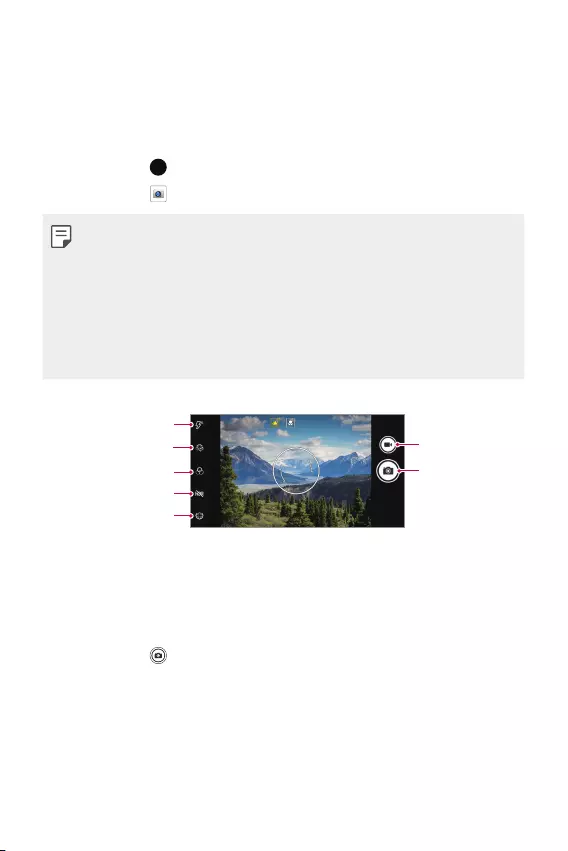
Nützliche Apps 48
Kamera
Kamera einschalten
Sie können Fotos oder Videos aufnehmen, um besondere Momente festzuhalten.
1 Tippen Sie auf und wischen Sie auf dem Homescreen nach oben.
2 Tippen Sie auf .
• Wischen Sie die Kameralinse mit einem sanften Tuch ab, bevor Sie ein Foto
aufnehmen oder Video aufzeichnen.
• Achten Sie darauf, die Kameralinse nicht mit Ihren Fingern oder anderen
Fremdgegenständen zu verschmutzen.
• Die Bilder in diesem Benutzerhandbuch können vom eigentlichen Gerät
abweichen.
• Unter Fotos können Sie Fotos und Videos anzeigen und bearbeiten. Details siehe
unter
Teileübersicht
.
Einstellungen zum Blitz
festlegen/löschen
Zwischen der vorderen und der
hinteren Kamera wechseln Fotos aufnehmen
Videos aufnehmen
Filter-Effekt anwenden
Kamerafunktionen ändern
Die Funktion HDR (High
Dynamic Range) anwenden.
Ein Foto aufnehmen
1 Wählen Sie einen Kameramodus aus und tippen Sie dann auf das Motiv, um die
Kamera darauf zu fokussieren.
2 Tippen Sie auf , um ein Foto aufzunehmen.
• Sie können auch die Leisertaste (-) oder die Lautertaste (+) drücken, um ein
Foto aufzunehmen.
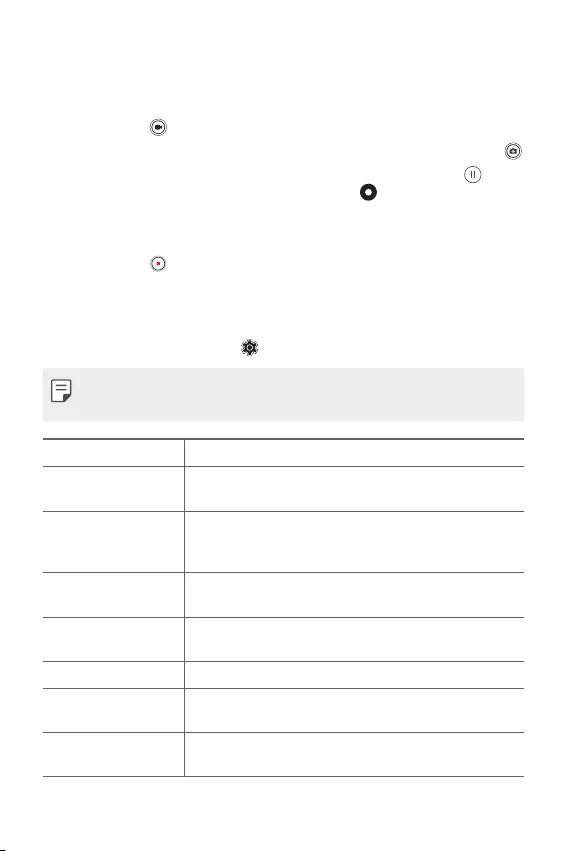
Nützliche Apps 49
Ein Video aufnehmen
1 Wählen Sie einen Kameramodus aus und tippen Sie dann auf das Motiv, um die
Kamera darauf zu fokussieren.
2 Tippen Sie auf .
• Um ein Foto während einer Videoaufnahme aufzunehmen, tippen Sie auf .
• Um die Videoaufnahme vorübergehend anzuhalten, tippen Sie auf . Um
die Videoaufnahme fortzusetzen, tippen Sie auf .
• Beim Aufzeichnen eines Videos können Sie durch Spreizen oder
Zusammenziehen von zwei Fingern hinein- bzw. herauszoomen.
3 Tippen Sie auf , um die Videoaufnahme zu beenden.
Kameraoptionen anpassen
Sie können eine Vielzahl von Kameraoptionen nach Ihren Wünschen festlegen.
Tippen Sie auf dem Bildschirm auf .
• Die verfügbaren Optionen hängen von der ausgewählten Kamera (vordere oder
hintere Kamera) und dem ausgewählten Kameramodus ab.
Speicherort
Bild mit GPS-Standortdaten speichern.
Gesichtserkennung
Gesichtserkennung einstellen. Wenn die Kamera ein Gesicht
erkennt,erscheint ein weißes Quadrat.
Speicher
Wählen Sie, ob Sie Bilder und Videos im Internen Speicher oder
auf einer Speicherkarte speichern möchten. (Verfügbar, wenn eine
Speicherkarte eingelegt ist.)
Countdown Timer
Den Timer so einstellen, dass nach einem angegebenen Zeitraum
automatisch Fotos oder Videos aufgenommen werden.
Bildgröße
Wählen Sie zum Aufnehmen von Fotos Werte für Seitenverhältnis
und Größe.
Belichtung
Die Belichtungsstufe festlegen.
Videoqualität
Wählen Sie zum Aufzeichnen von Videos Werte für Auflösung
und Größe.
Standardwerte
wiederherstellen
Standardeinstellungen der Kamera wiederherstellen.
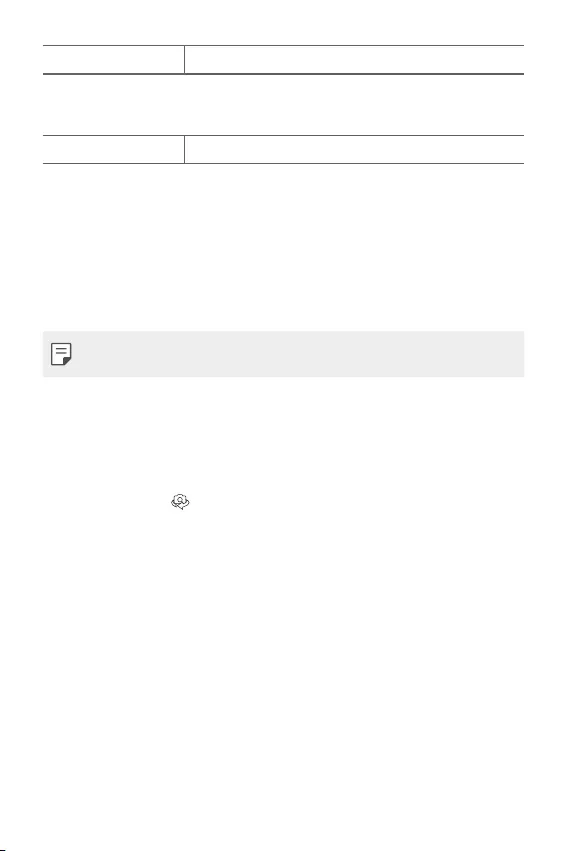
Nützliche Apps 50
Versions-Info
Informationen zur Kamera-Version anzeigen.
Zusätzliche Optionen für die vordere Kamera
Selfie-Spiegelmodus Nach dem Aufnehmen eines Selfies dieses gespiegelt speichern.
Andere nützliche Funktionen in der Kamera-App
Sperre für Automatische Belichtung/Automatischen Fokus
Sie können die aktuelle Belichtung und die Fokusposition fixieren, indem Sie
den Bildschirm im Automatisch-Modus berühren und halten. Um die Funktion
auszuschalten, tippen Sie auf eine freie Stelle auf dem Bildschirm.
• Diese Funktion ist nur in bestimmten Modi verfügbar.
Zwischen Kameras wechseln
Sie können entsprechend Ihrer Aufnahmebedingungen zwischen der vorderen und
der hinteren Kamera wechseln.
Um zwischen vorderer und hinterer Kamera zu wechseln, tippen Sie auf dem
Kamerabildschirm auf .
Ansicht vergrößern oder verkleinern
Sie können die Ansicht auf dem Kamerabildschirm während der Foto- oder
Videoaufnahme vergrößern oder verkleinern.
• Bewegen Sie zwei Finger auf dem Kamerabildschirm zusammen oder
auseinander, um die Ansicht zu vergrößern oder zu verkleinern.
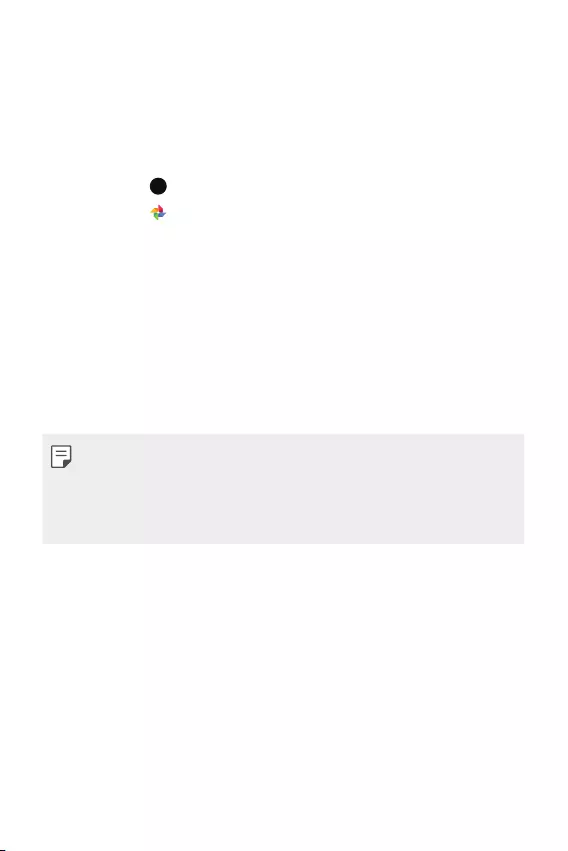
Nützliche Apps 51
Fotos
Fotos im Überblick
Sie können Fotos oder Videos, die auf Ihrem Gerät gespeichert sind, ansehen und
verwalten.
1 Tippen Sie auf und wischen Sie auf dem Homescreen nach oben.
2 Tippen Sie auf .
• Gespeicherte Fotos und Videos werden im Ordner angezeigt.
3 Tippen Sie auf einen Ordner und wählen Sie eine Datei aus.
• Sie können die ausgewählte Datei im Vollbildmodus anzeigen.
• Wischen Sie beim Ansehen eines Fotos mit dem Finger nach links oder
rechts, um das vorherige bzw. nächste Foto zu sehen.
• Um beim Ansehen eines Videos das vorherige bzw. nächste Video zu sehen,
wischen Sie mit dem Finger nach links oder rechts.
• Unter der Registerkarte Fotos können Sie Fotos und Videos ansehen,
sortiert nach Jahr, Monat oder Tag.
• Je nach installierter Software können einige Dateiformate nicht unterstützt
werden.
• Aufgrund von Verschlüsselung können einige Dateien möglicherweise nicht
geöffnet werden.
• Dateien, die die Größenbeschränkung übersteigen, können Fehler verursachen.
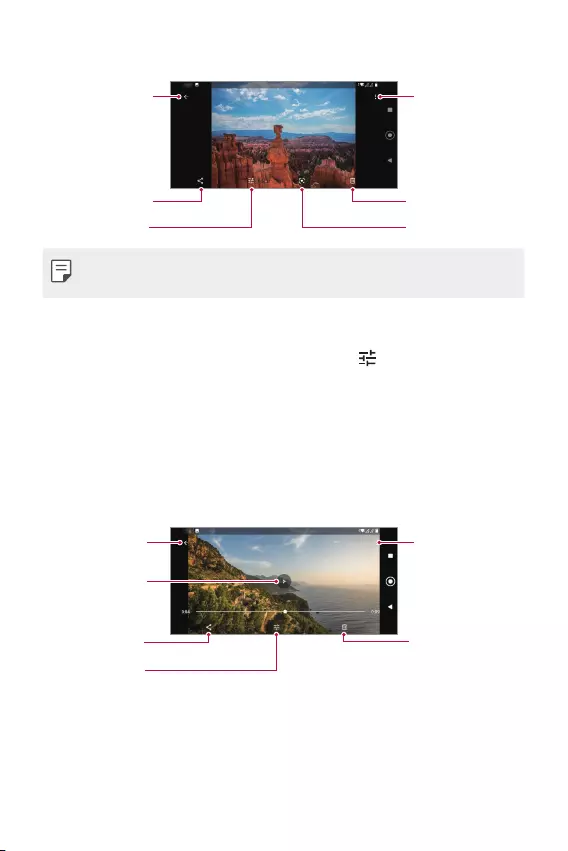
Nützliche Apps 52
Fotos anzeigen
Zusätzliche Optionen
öffnen.
Bilder löschen.
Google Lens
Bilder bearbeiten.
Bilder mit anderen
teilen.
Zurück zum vorherigen
Bildschirm.
• Tippen Sie leicht auf den Bildschirm, um die Menüpunkte anzuzeigen. Um die
Menüpunkte zu verbergen, tippen Sie erneut auf den Bildschirm.
Fotos bearbeiten
1 Tippen Sie während dem Anzeigen eines Fotos auf .
2 Sie können eine Vielzahl von Effekten und Werkzeugen verwenden, um das
Foto zu bearbeiten.
3 Tippen Sie auf Speichern, um die Änderungen zu speichern.
• Die ursprüngliche Datei wird mit den Änderungen überschrieben.
Ein Video wiedergeben
Zusätzliche Optionen
öffnen.
Videos löschen.
Video mit anderen
teilen.
Video anhalten oder
abspielen.
Video bearbeiten.
Zurück zum
vorherigen Bildschirm.
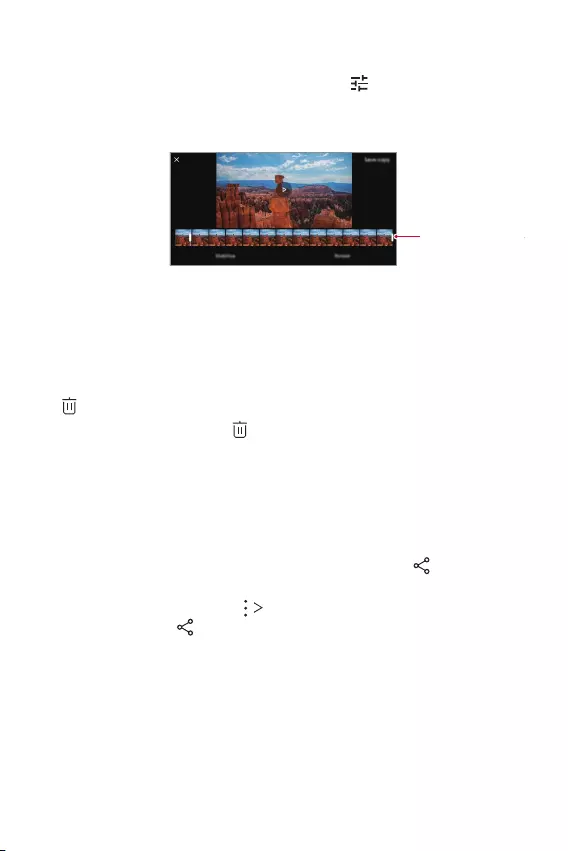
Nützliche Apps 53
Videos bearbeiten
1 Tippen Sie während der Anzeige eines Videos auf .
2 Sie können eine Vielzahl von Effekten und Bearbeitungswerkzeugen
verwenden, um das Video zu bearbeiten.
Videodauer anpassen.
3 Tippen Sie auf Kopie speichern, um die Änderungen zu speichern.
Dateien löschen
Löschen Sie Dateien mit einer der folgenden Optionen:
• Berühren und halten Sie eine Datei aus der Dateiliste und tippen Sie dann auf
.
• Berühren Sie in der Dateiliste und löschen Sie die gewünschten Dateien.
• Gelöschte Dateien werden automatisch in den Papierkorb verschoben und
können innerhalb von 60 Tagen in Fotos wiederhergestellt werden.
Dateien teilen
Teilen Sie Dateien mithilfe einer der folgenden Optionen:
• Tippen Sie während der Anzeige eines Fotos oder Videos auf um die Datei
auf die gewünschte Weise zu teilen.
• Tippen Sie in der Dateiliste auf Auswählen, um Dateien auszuwählen, und
tippen Sie dann auf , um sie auf die gewünschte Weise zu teilen.
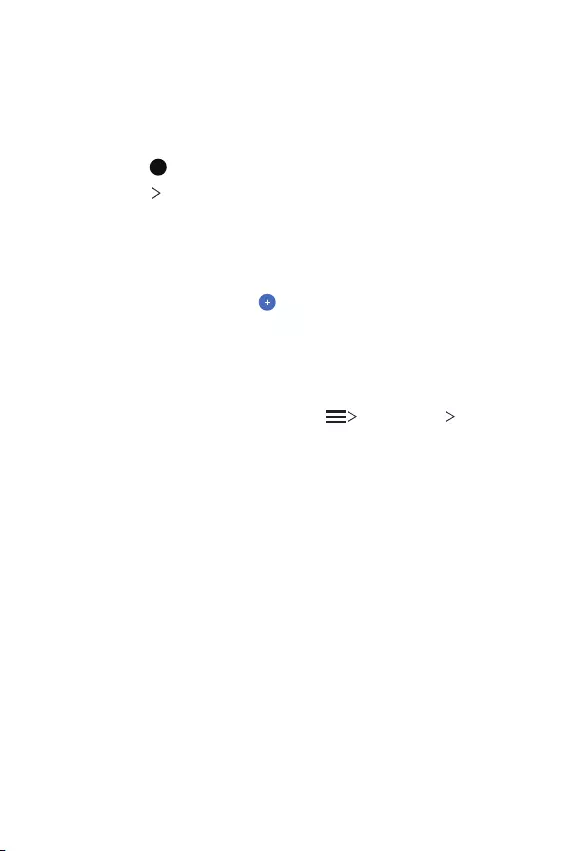
Nützliche Apps 54
Kontakte
Kontakte im Überblick
Sie können Kontakte speichern und verwalten.
1 Tippen Sie auf und wischen Sie auf dem Homescreen nach oben.
2 Tippen Sie auf Zubehör Kontakte.
Kontakte hinzufügen
Neue Kontakte hinzufügen
1 Tippen Sie in der Kontaktliste auf .
2 Geben Sie die Kontaktdaten ein und tippen Sie auf Speichern.
Kontakte importieren
Sie können Kontakte von einem anderen Speichergerät importieren.
1 Tippen Sie im Bildschirm der Kontaktliste auf Einstellungen
Importieren.
2 Wählen Sie Quell- und Zielort des Kontakts aus, den Sie importieren möchten.
3 Wählen Sie die Kontakte aus.
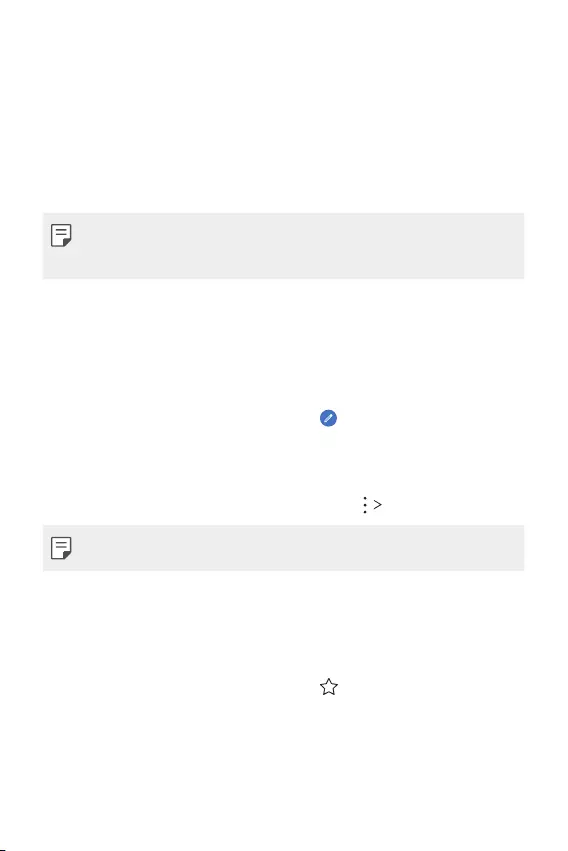
Nützliche Apps 55
Kontakte suchen
Suchen Sie nach Kontakten mit einer der folgenden Optionen:
• Geben Sie oben in der Kontaktliste Kontaktinformationen oder eine
Telefonnummer ein.
• Scrollen Sie in der Kontaktliste nach oben oder unten.
• Tippen Sie auf den Anfangsbuchstaben eines Kontakts im Verzeichnis der
Kontaktliste.
• Geben Sie oben in der Kontaktliste Kontaktinformationen oder eine
Telefonnummer ein, um aus Kontakten und Gruppen alle gesuchten Details dazu
anzuzeigen.
Kontaktliste
Kontakte bearbeiten
1 Wählen Sie einen Kontakt aus der Kontaktliste aus.
2 Tippen Sie in den Kontaktinformationen auf und bearbeiten Sie die Details.
3 Tippen Sie auf Speichern, um die Änderungen zu speichern.
Kontakte löschen
Tippen Sie auf dem Bildschirm mit der Kontaktliste auf Auswählen.
• Gelöschte Kontakte können nicht wiederhergestellt werden.
Favoriten hinzufügen
Sie können häufig genutzte Kontakte als Favoriten anlegen.
1 Wählen Sie einen Kontakt aus der Kontaktliste aus.
2 Tippen Sie in den Kontaktinformationen auf .
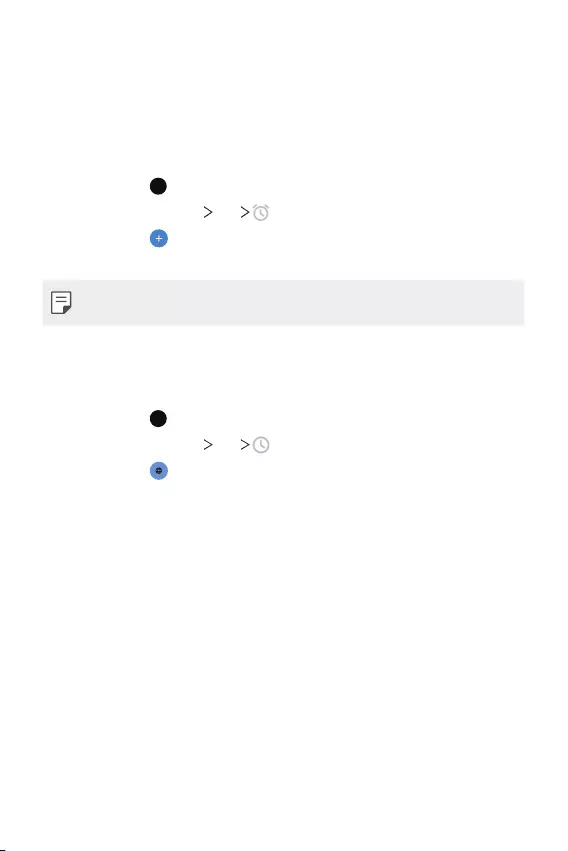
Nützliche Apps 56
Uhr
Wecker
Sie können einen Wecker einstellen, der zu einer bestimmten Uhrzeit ausgelöst
wird.
1 Tippen Sie auf und wischen Sie auf dem Homescreen nach oben.
2 Tippen Sie auf Zubehör Uhr .
3 Tippen Sie auf , um einen neuen Wecker hinzuzufügen.
4 Konfigurieren Sie die Wecker-Einstellungen und tippen Sie auf OK.
• Wenn Sie einen zuvor eingestellten Wecker auswählen, können Sie ihn bearbeiten.
Weltzeit
Sie können die aktuelle Zeit in Städten auf der ganzen Welt anzeigen.
1 Tippen Sie auf und wischen Sie auf dem Homescreen nach oben.
2 Tippen Sie auf Zubehör Uhr .
3 Tippen Sie auf und fügen Sie eine Stadt hinzu.
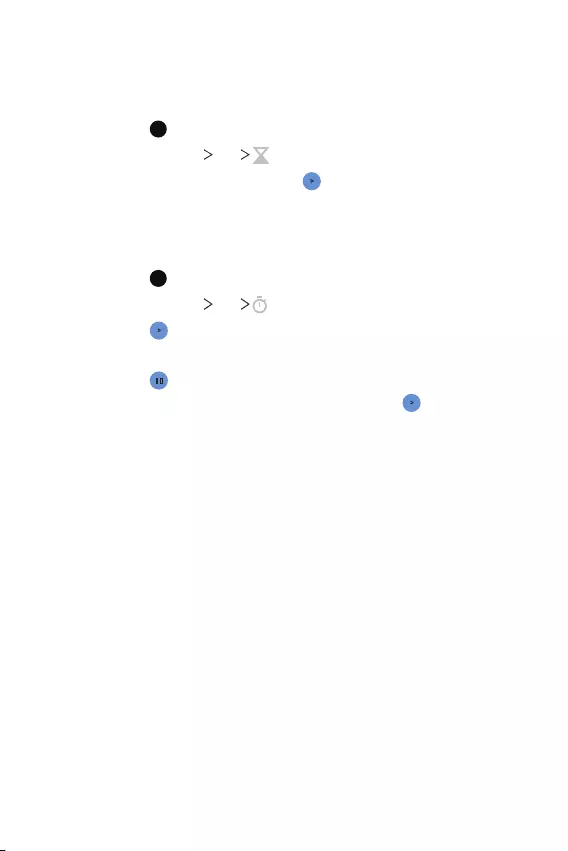
Nützliche Apps 57
Timer
Sie können einen Timer einstellen, der nach einer bestimmten Zeit einen Alarm
auslöst.
1 Tippen Sie auf und wischen Sie auf dem Homescreen nach oben.
2 Tippen Sie auf Zubehör Uhr .
3 Stellen Sie die Zeit ein und tippen Sie auf .
Stoppuhr
Mit der Stoppuhr können Sie eine Rundenzeit aufzeichnen.
1 Tippen Sie auf und wischen Sie auf dem Homescreen nach oben.
2 Tippen Sie auf Zubehör Uhr .
3 Tippen Sie auf , um die Stoppuhr zu starten.
• Um eine Rundenzeit aufzuzeichnen, tippen Sie auf Runde.
4 Tippen Sie auf , um die Stoppuhr anzuhalten.
• Um den Lauf der Stoppuhr fortzusetzen, tippen Sie auf .
• Tippen Sie zum Löschen aller Aufzeichnungen und Neustarten der Stoppuhr
auf Zurücksetzen.
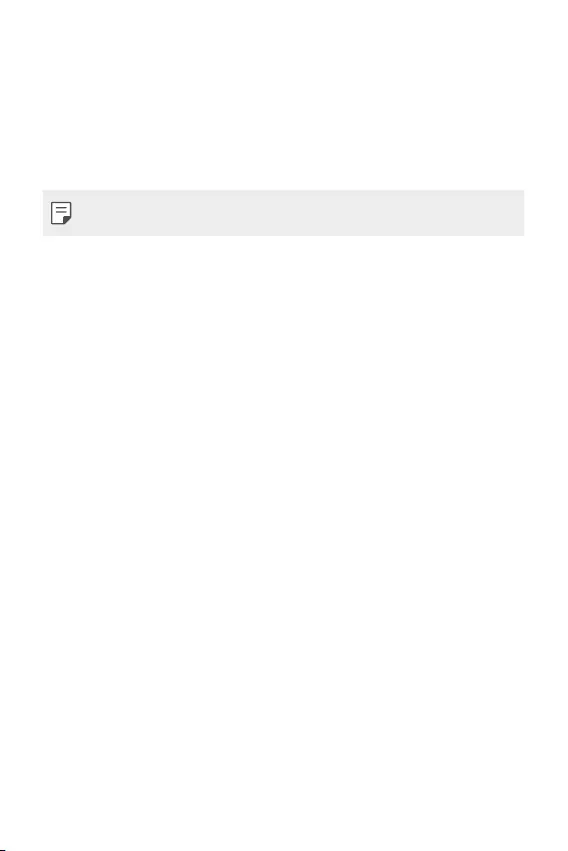
Nützliche Apps 58
Google-Apps
Sie können Google-Apps verwenden, wenn Sie über ein Google-Konto verfügen.
Das Fenster zur Registrierung Ihres Google-Kontos wird automatisch angezeigt,
wenn Sie eine Google-App zum ersten Mal verwenden. Wenn Sie nicht über
ein Google-Konto verfügen, richten Sie ein Google-Konto auf Ihrem Gerät ein.
Informationen zur Nutzung einer App finden Sie in der Hilfefunktion der App.
• Einige Apps sind je nach Gebiet oder Netzanbieter möglicherweise nicht verfügbar.
Kalender
Mit der Kalender-App können Sie Ihren Tagesablauf nachverfolgen (soweit Sie
diesen erfasst haben). Sie können sich die Termine anzeigen lassen sortiert nach
Tag, 3 Tagen, Woche oder Monat.
Chrome
Ein schneller und sicherer Webbrowser, konzipiert für das moderne Internet.
Gmail
Gmail ist eine benutzerfreundliche E-Mail-App. Damit sind Ihre Nachrichten sicher,
Ihr Posteingang ist intelligenter organisiert und Sie selber haben immer alles parat.
Google
Mit der Google Go-App bleiben Sie in Bezug auf die Dinge, die Ihnen wichtig sind,
auf dem Laufenden. Sie finden schnell Antworten, können Ihre Interessen erkunden
und erhalten Geschichten und Updates zu Themen, die Sie interessieren.
Maps
Sie wollen irgendwohin? Mit Maps haben Sie die Landkarte, auf die Sie sich
verlassen können, bei Echtzeit-GPS-Navigation, Verkehr, Durchreisen und für
Informationen über Millionen von Orten, wie z.B. Berichte oder Stoßzeiten.
Fotos
Der Ort für alle Ihre Fotos und Videos, automatisch geordnet, sodass Sie das teilen
und speichern können, worauf es ankommt.
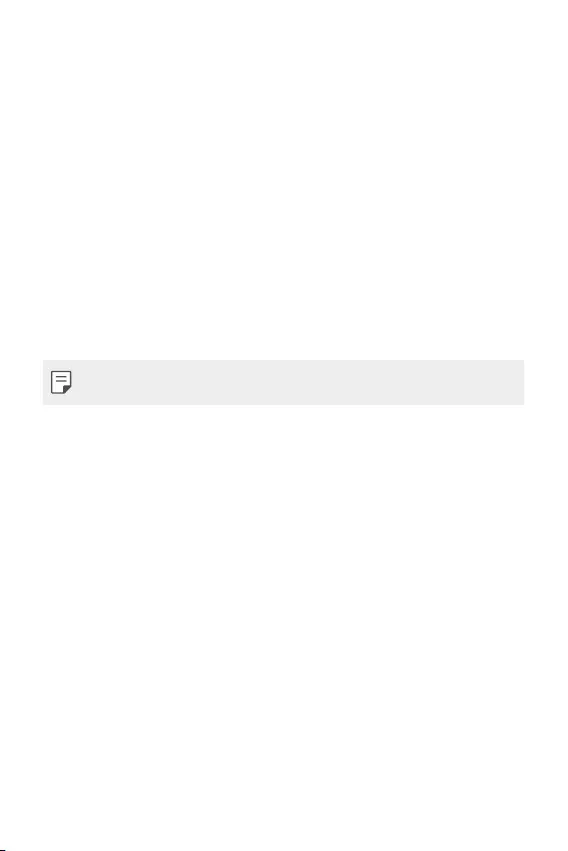
Nützliche Apps 59
Google Play, Filme & Serien
Google Play eröffnet Ihnen digitale Erlebnisse von Google. Sie finden dort Ihre
Lieblingsmusik, Spielfilme,TV-Shows, Bücher, Magazine und Android-Apps sowie
-Spiele.
• Apps herunterladen: Rufen Sie den Google Play Store auf.
YouTube
Sie können Ihre Lieblingskanäle sehen, Ihre Lieblingsmusik hören und Videos
hochladen, um sie mit anderen Menschen in der ganzen Welt zu teilen.
Google Assistant
In Ihrem Gerät ist der Google Assistant bereits integriert. Damit finden Sie
Antworten und können Dinge erledigen, auch während Sie unterwegs sind. Um zu
beginnen, einfach an der Seite des Telefons auf die Taste für den Google Assistant
drücken oder die Home-Taste Ihres Telefons gedrückt halten.
• Der Google Assistant ist nicht in allen Sprachen und Ländern verfügbar.
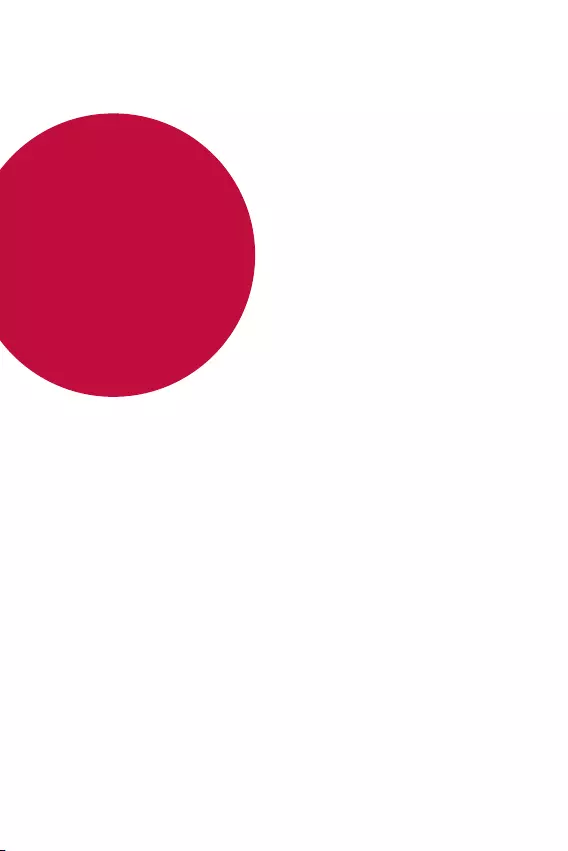
Einstellungen
04
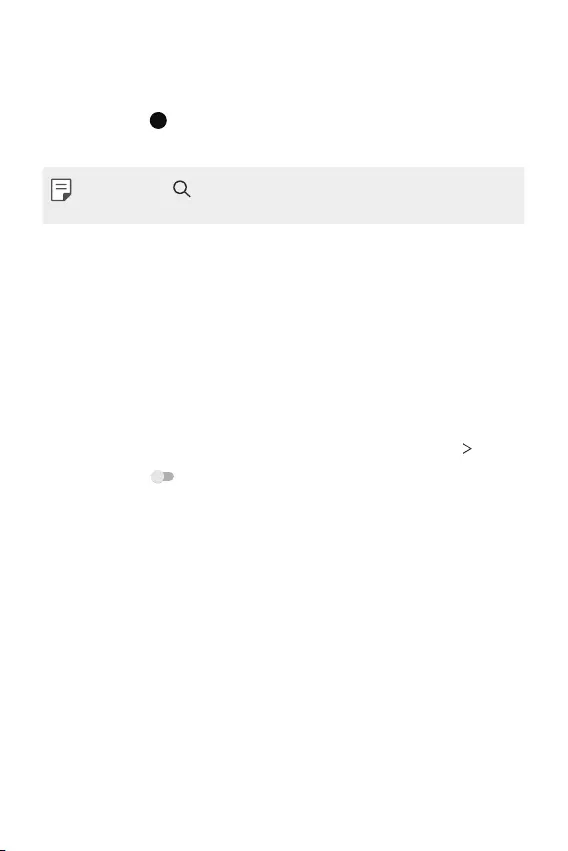
Einstellungen 61
Einstellungen
Sie können die Geräteeinstellungen nach Ihren Wünschen anpassen.
1 Tippen Sie auf und wischen Sie auf dem Homescreen nach oben.
2 Tippen Sie auf Einstellungen.
• Tippen Sie auf und geben Sie ein Stichwort in das Suchfeld ein, um auf eine
bestimmte Einstellung zuzugreifen.
Netzwerk und Internet
Wi-Fi
Über ein Wi-Fi-Netzwerk (WLAN) können Sie eine Verbindung zu Geräten in der
Nähe herstellen.
Verbindung mit einem Wi-Fi-Netzwerk herstellen
1 Tippen Sie auf dem Einstellungsbildschirm auf Netzwerk & Internet Wi-Fi.
2 Tippen Sie auf , um die Funktion zu aktivieren.
• Verfügbare Wi-Fi-Netzwerke werden automatisch angezeigt.
3 Wählen Sie ein Netzwerk aus.
• Sie müssen möglicherweise das Passwort für das Wi-Fi-Netzwerk eingeben.
• Bei zuvor genutzten Wi-Fi-Netzwerken überspringt das Gerät diesen
Vorgang. Wenn Sie nicht möchten, dass Ihr Gerät automatisch mit einem
bestimmten Wi-Fi-Netzwerk verbunden wird, berühren Sie den Netzwerk-
Eintrag und tippen Sie dann auf Vergessen.

Einstellungen 62
Mobilfunknetze
Sie können die Mobilfunknetz-Einstellungen anpassen.
1 Tippen Sie auf dem Einstellungsbildschirm auf Netzwerk & Internet
Mobilfunknetze.
2 Passen Sie die folgenden Einstellungen an:
• Mobile Daten: Sie können Mobile Daten aktivieren und deaktivieren. Außerdem
können Sie die mobile Datennutzung verwalten.
• Roaming: Internet, E-Mails, Multimedia-Nachrichten und andere Datendienste
auch im Ausland verwenden.
• Datennutzung: Sie können nachverfolgen, wie viele Daten per Upload und
Download von/zu Ihrem Telefon hoch-/heruntergeladen worden sind.
• Erweiterter 4G LTE Modus: Damit Stimmen und andere
Kommunikationssignale besser übertragen werden, können Sie LTE-Dienste
benutzen (empfohlen).
• Bevorzugte Netzwerk-Art: Netztyp auswählen.
• Netzwerk automatisch auswählen.: Nach Netzbetreibern suchen und
automatisch eine Verbindung mit einem Netz herstellen.
• Zugangspunkte: Zugangspunkt zur Verwendung von mobilen Datendiensten
anzeigen oder ändern. Um den Zugangspunkt zu wechseln, aus der
Zugangspunkte-Liste den gewünschten Zugangspunkt auswählen.
Datensparmodus
Der Datensparmodus verhindert, dass einige Apps im Hintergrund Daten senden
und empfangen.
• Die Daten zur Datennutzung werden angezeigt, um Ihnen zu helfen, Ihr Telefon
effizienter zu nutzen. Das Datenvolumen stimmt möglicherweise nicht mit jenem,
das Ihnen von Ihrem Dienstanbieter in Rechnung gestellt wird, überein.
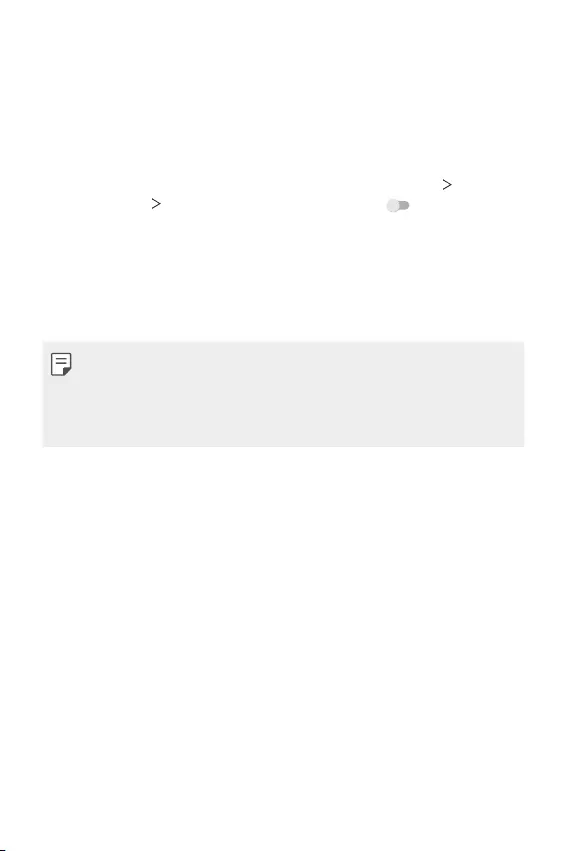
Einstellungen 63
Hotspot & Tethering
WLAN-Hotspot
Sie können festlegen, dass Ihr Gerät als Wi-Fi-Router fungiert, sodass sich andere
Geräte über dieses mit dem Internet verbinden können, indem sie die mobile
Datenverbindung Ihres Geräts nutzen.
1 Tippen Sie im Einstellungsbildschirm auf Netzwerk und Internet Hotspot
und Tethering Mobiler Wi-Fi Hotspot und dann auf , um diese Funktion
zu aktivieren.
2 Geben Sie den Hotspot-Namen ein und dann das Passwort.
3 Aktivieren Sie Wi-Fi auf dem anderen Gerät und wählen Sie in der Liste der
Wi-Fi-Netzwerke den Namen des Gerätenetzwerks aus.
4 Geben Sie das Netzwerkpasswort ein.
• Bei dieser Option wird eine mobile Datenverbindung verwendet. Daher können
je nach Tarif Kosten für die Datennutzung entstehen. Wenden Sie sich an Ihren
Netzanbieter, wenn Sie weitere Informationen wünschen.
• Weitere Informationen finden Sie auf dieser Website:
http://www.android.com/tether#wifi
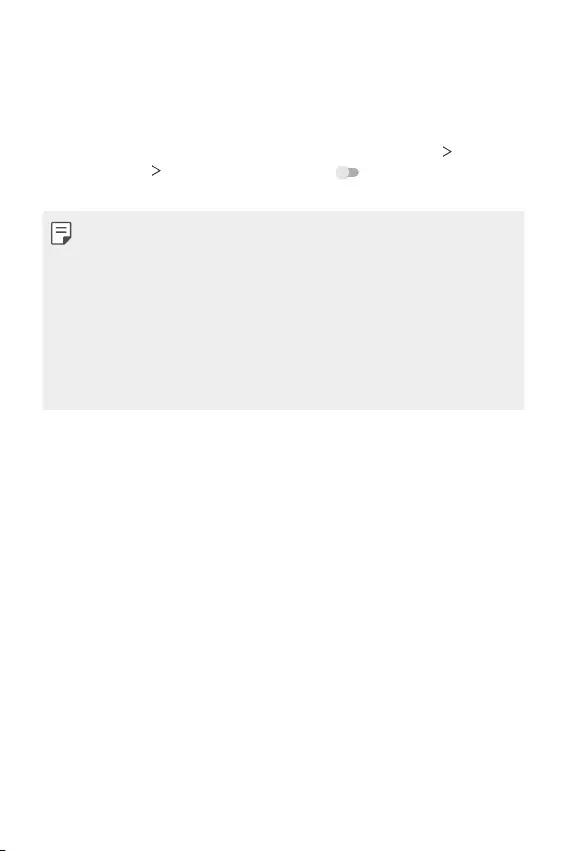
Einstellungen 64
USB-Tethering
Sie können das Gerät über USB mit einem anderen Gerät verbinden und mobile
Daten teilen.
1 Verbinden Sie Ihr Gerät über ein USB-Kabel mit anderen Geräten.
2 Tippen Sie im Einstellungsbildschirm auf Netzwerk und Internet Hotspot
und Tethering USB-Tethering und dann auf , um diese Funktion zu
aktivieren.
• Bei dieser Option wird eine mobile Datenverbindung verwendet. Daher können
je nach Tarif Kosten für die Datennutzung entstehen. Wenden Sie sich an Ihren
Netzanbieter, wenn Sie weitere Informationen wünschen.
• Wenn Sie eine Verbindung zu einem Computer herstellen, laden Sie auf
www.lg.com
den USB-Treiber auf den Computer herunter und installieren Sie ihn.
• Sie können keine Dateien zwischen Ihrem Gerät und einem Computer senden oder
empfangen, wenn USB-Tethering aktiviert ist. USB-Tethering zum Senden oder
Empfangen von Dateien ausschalten.
• Zu den Betriebssystemen, die Tethering unterstützen, gehören Windows XP oder
höher und Linux.
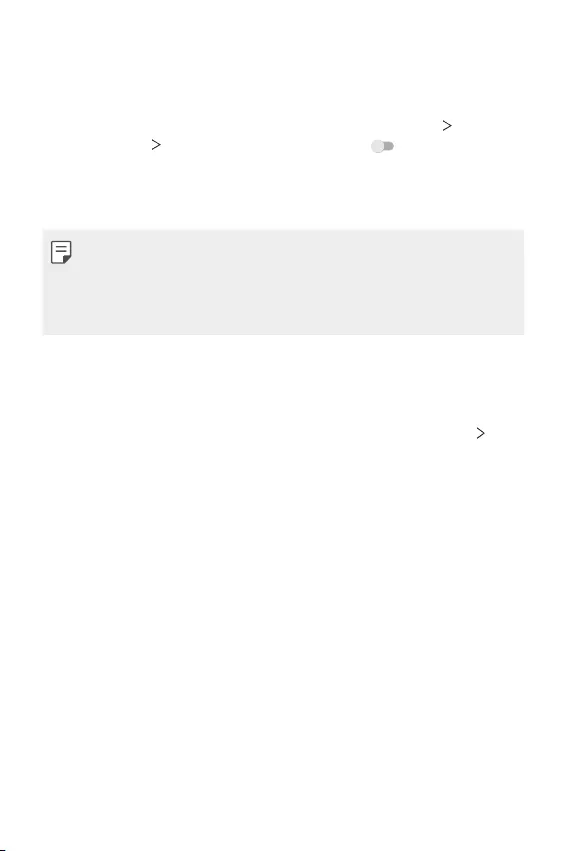
Einstellungen 65
Bluetooth-Tethering
Ein über Bluetooth verbundenes Gerät kann sich unter Verwendung der mobilen
Datenverbindung Ihres Geräts mit dem Internet verbinden.
1 Tippen Sie im Einstellungsbildschirm auf Netzwerk und Internet Hotspot
und Tethering Bluetooth-Tethering und dann auf , um diese Funktion
zu aktivieren.
2 Aktivieren Sie Bluetooth auf beiden Geräten. Führen Sie anschließend die
Kopplung der Geräte durch.
• Bei dieser Option wird eine mobile Datenverbindung verwendet. Daher können
je nach Tarif Kosten für die Datennutzung entstehen. Wenden Sie sich an Ihren
Netzanbieter, wenn Sie weitere Informationen wünschen.
• Weitere Informationen finden Sie auf dieser Website:
http://www.android.com/tether#Bluetooth_tethering
SIM-Karten
Sie können Dual SIM-Einstellungen konfigurieren.
1 Tippen Sie auf dem Einstellungsbildschirm auf Netzwerk und Internet SIM-
Karten.
2 Sie können die folgenden Funktionen anpassen:
• SIM 1: Den Namen und auch das Symbol der SIM-Karte 1 ändern.
• SIM 2: Den Namen und auch das Symbol der SIM-Karte 2 ändern.
• Mobilfunkdaten: Sie können eine SIM-Karte auswählen, die Sie für mobile
Datendienste verwenden möchten.
• Anrufe Sie können die SIM-Karte auswählen, die für Anrufe benutzt wird.
• SMS-Nachrichten: Sie können die SIM-Karte auswählen, die für SMS-
Nachrichten benutzt wird.
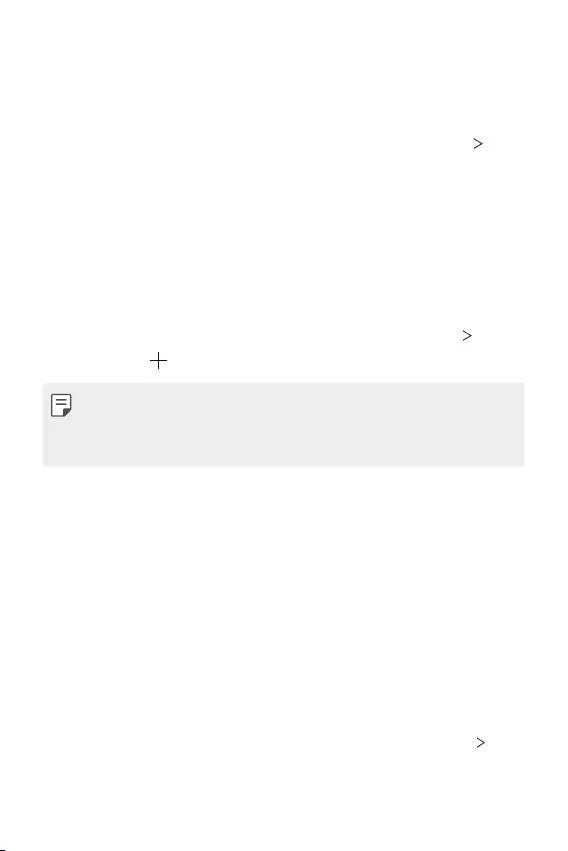
Einstellungen 66
Flugmodus
Sie können die Funktionen für Telefonanrufe und mobile Daten ausschalten.
Wenn dieser Modus aktiviert ist, stehen Funktionen, die keine Datenübertragung
erfordern, wie beispielsweise Spiele und Musik, weiterhin zur Verfügung.
• Tippen Sie auf dem Einstellungsbildschirm auf Netzwerk und Internet
Flugmodus.
VPN
Sie können sich auch mit einem sicheren virtuellen Netzwerk wie einem Intranet
verbinden. Auch verbundene VPN-Netzwerke (virtuelle private Netzwerke) können
verwaltet werden.
VPN hinzufügen
1 Tippen Sie auf dem Einstellungsbildschirm auf Netzwerk & Internet VPN.
2 Tippen Sie auf .
• Diese Funktion ist nur verfügbar, wenn die Bildschirmsperre aktiviert ist. Beim
Deaktivieren der Bildschirmsperre wird ein Benachrichtigungsfenster angezeigt.
Um die Bildschirmsperre zu aktivieren, tippen Sie im Benachrichtigungsfenster auf
Sperre setzen. Details siehe unter
Bildschirmsperre festlegen
.
3 Geben Sie VPN-Details ein und tippen Sie auf SPEICHERN.
VPN-Einstellungen konfigurieren
1 Tippen Sie in der VPNS-Liste auf ein VPN.
2 Geben Sie die Anmeldeinformationen für das VPN-Benutzerkonto ein und
tippen Sie auf VERBINDEN.
• Aktivieren Sie das Kontrollkästchen Kontoinformationen speichern, um die
Anmeldeinformationen zu speichern.
Private DNS
Sie können Optionen für Private DNS (Domain Name System) konfigurieren.
1 Tippen Sie auf dem Einstellungsbildschirm auf Netzwerk und Internet
Privates DNS.
2 Wählen Sie die gewünschte Funktion aus und tippen Sie auf SPEICHERN.
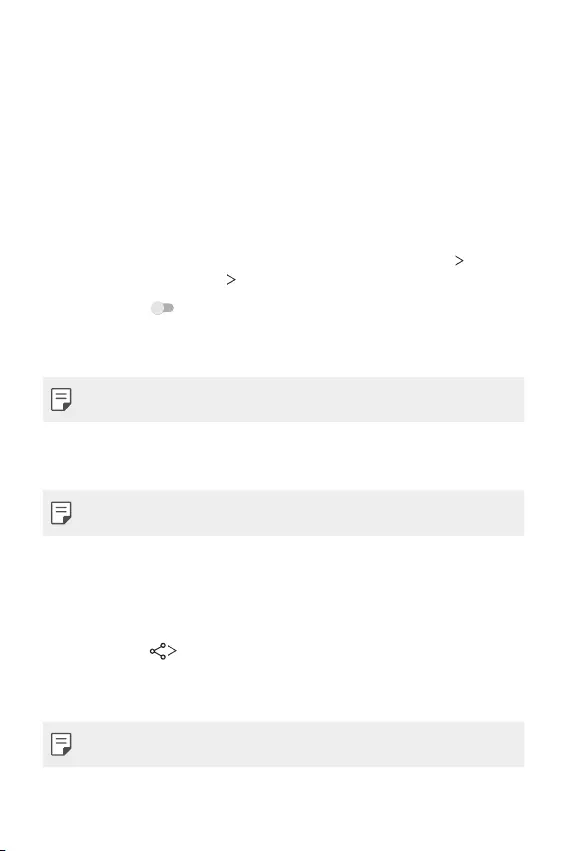
Einstellungen 67
Verbundene Geräte
Bluetooth
Sie können Ihr Gerät mit Geräten in der Nähe verbinden, die Bluetooth
unterstützen, um Daten mit ihnen auszutauschen. Verbinden Sie Ihr Gerät mit
einem Bluetooth-Headset und einer Tastatur. So kann das Gerät leichter gesteuert
werden.
Mit einem anderen Gerät koppeln
1 Tippen Sie auf dem Einstellungsbildschirm auf Verbundene Geräte
Verbindungseinstellungen Bluetooth.
2 Tippen Sie auf , um die Funktion zu aktivieren.
3 Tippen Sie auf Neues Gerät koppeln und wählen Sie ein Gerät aus der Liste.
• Verfügbare Geräte werden automatisch angezeigt.
• In der Liste werden nur als sichtbar eingestellte Geräte angezeigt.
4 Befolgen Sie die Anweisungen auf dem Bildschirm, um die Authentifizierung
durchzuführen.
• Dieser Schritt wird für Geräte übersprungen, auf die Sie bereits zugegriffen hatten.
Daten über Bluetooth senden
1 Wählen Sie eine Datei aus.
• Sie können Multimediadateien und Kontakte senden.
2 Tippen Sie auf Bluetooth.
3 Wählen Sie ein Zielgerät für die Datei aus.
• Die Datei wird gesendet, sobald sie das Zielgerät akzeptiert.
• Die Vorgehensweise zum Teilen von Dateien kann sich je nach Datei unterscheiden.
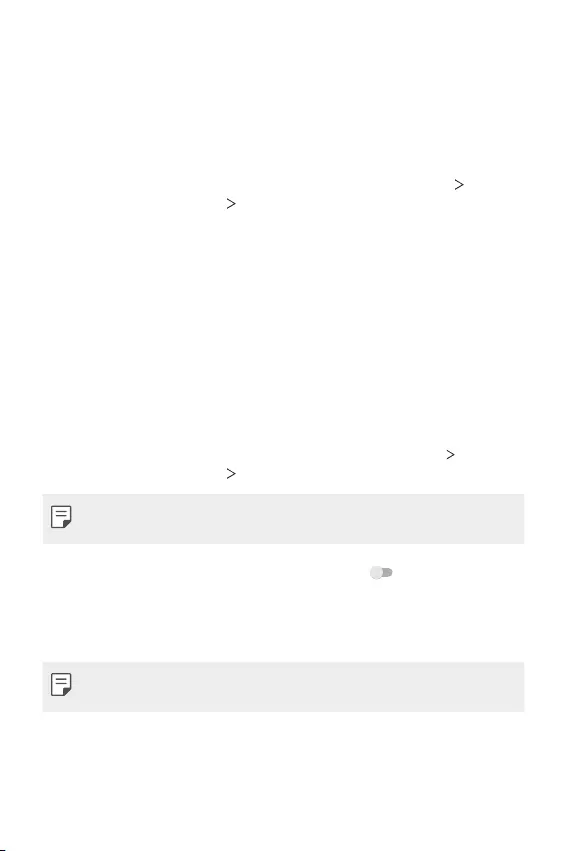
Einstellungen 68
Streamen
Der Bildschirminhalt Ihres Smartphones und dessen Audio-Ausgabe können über
Ihr Fernsehgerät wiedergegeben werden, wenn Sie Chromecast oder einen anderen
Streaming-Media-Adapter benutzen.
Bildschirminhalt streamen
1 Tippen Sie auf dem Einstellungsbildschirm auf Verbundene Geräte
Verbindungseinstellungen Streamen.
2 Tippen Sie in der Liste auf das Gerät, mit dem der Inhalt Ihres Smartphone-
Bildschirms wiedergegeben werden soll.
Streamen beenden
1 Auf dem Bildschirm Ihres Geräts von oben nach unten wischen.
2 In der Benachrichtigung für das Streamen auf Trennen tippen.
Drucken
Sie können Ihr Gerät mit einem Bluetooth-Drucker verbinden und auf dem Gerät
gespeicherte Fotos oder Dokumente ausdrucken.
1 Tippen Sie auf dem Einstellungsbildschirm auf Geräteverbindung
Verbindungseinstellungen Drucken.
• Wenn sich der gewünschte Drucker nicht in der Liste befindet, installieren Sie den
Druckertreiber aus dem App Store.
2 Tippen Sie auf Standard-Druckdienst und dann auf , um den Dienst zu
aktivieren.
3 Wählen Sie in der Liste mit Druckern einen Drucker aus.
• Tippen Sie zum Hinzufügen eines Druckers auf Dienst hinzufügen.
• Wenn Sie über kein Google-Konto verfügen, tippen Sie auf Konto hinzufügen, um
ein Konto anzulegen.
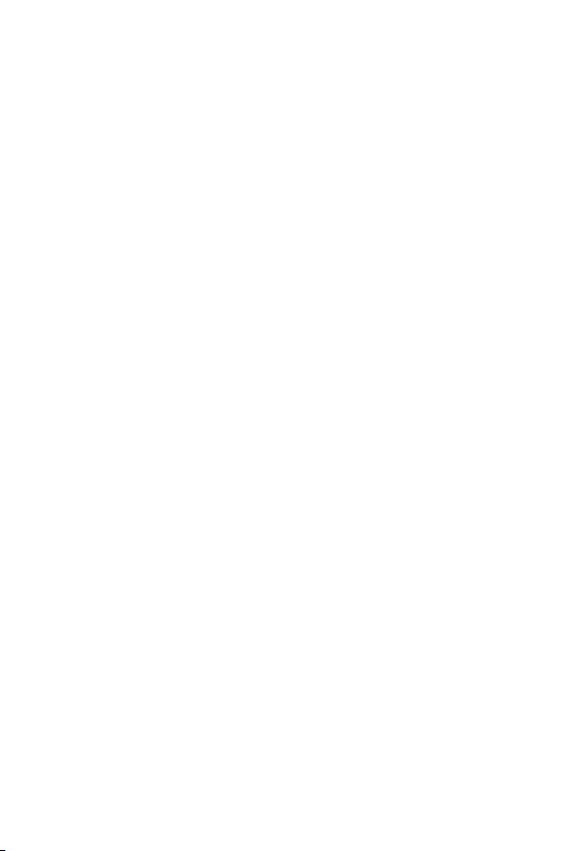
Einstellungen 69
Über Bluetooth empfangene Dateien
Es werden Inhalte angezeigt, die per Bluetooth empfangen wurden.
Chromebook
Damit können Sie das Gerät mit einem Chromebook verlinken, sodass Sie Text von
Ihrem Computer und die Internetverbindung Ihres Telefons teilen und Entsperren
vereinfachen können.
Apps & Benachrichtigungen
Sie können eine Liste von installierten Apps markieren und die Einstellungen
hinsichtlich Benachrichtigungen, Berechtigungen und mehr konfigurieren.
1 Tippen Sie auf dem Einstellungsbildschirm auf Apps & Benachrichtigungen.
2 Passen Sie die Einstellungen an.
• Benachrichtigungen: Für bestimmte Apps können Sie festlegen, welche
Benachrichtigungen Sie wünschen.
• Bildschirmzeit: Sie können Bildschirmzeit, empfangene Benachrichtigungen
und geöffnete Zeiten konfigurieren.
• Standard-Apps: Sie können Standard-Apps markieren und konfigurieren.
• App-Berechtigungen: Sie können die Berechtigungen von Apps prüfen
und festlegen, dass sie das Mikrofon, Kontakte und den Kalender benutzen
dürfen.
• Notfallbenachrichtigungen: Sie können Notfallbenachrichtigungen und
Warnungen konfigurieren.
• Spezieller App-Zugriff: Sie können jederzeit die Zugriffsrechte von Apps,
die diese in der App für die Haupt-Einstellungen haben, ändern. Denken Sie
daran, dass das Entziehen von Zugriffsrechten bei einigen Apps dazu führen
kann, dass sie nicht mehr funktionieren.
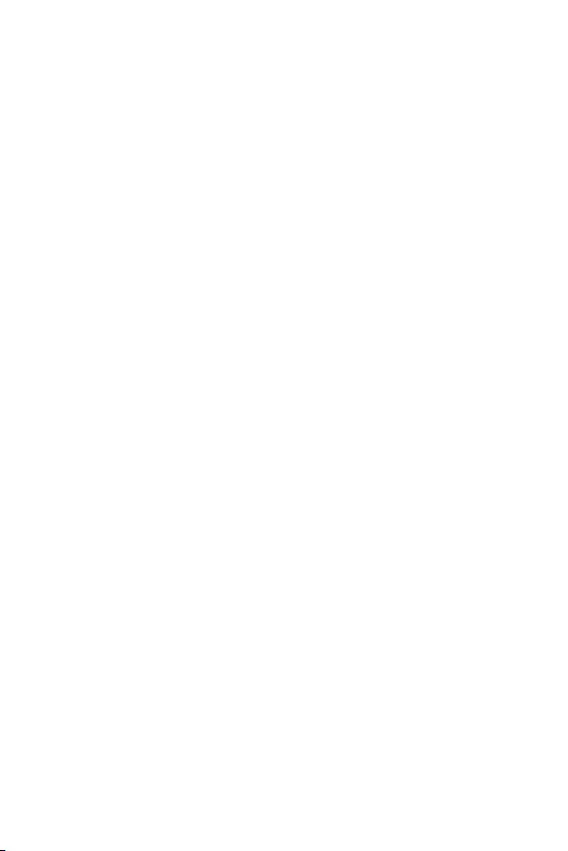
Einstellungen 70
Akku
Sie können sehen, wie lange die Akkuladung noch reicht, und wie lange es dauert,
bis der Akku wieder voll aufgeladen ist.
1 Tippen Sie auf dem Einstellungsbildschirm auf Akku.
2 Passen Sie die folgenden Einstellungen an:
• Energiesparmodus: Den Akkuverbrauch durch Einschränken einiger
Geräteeinstellungen wie Anzeigehelligkeit, Taktrate und Vibrationsintensität
verringern.
• Intelligenter Akku: Wenn der Akku-Manager erkennt, dass Apps den
Akku entleeren, haben Sie die Möglichkeit, diese Apps daran zu hindern.
Eingeschränkte Apps funktionieren möglicherweise nicht korrekt und
Benachrichtigungen werden möglicherweise verzögert.
• Akku-Prozentzahl: Verbleibende Akkukapazität in der Statusleiste in
Prozent anzeigen.
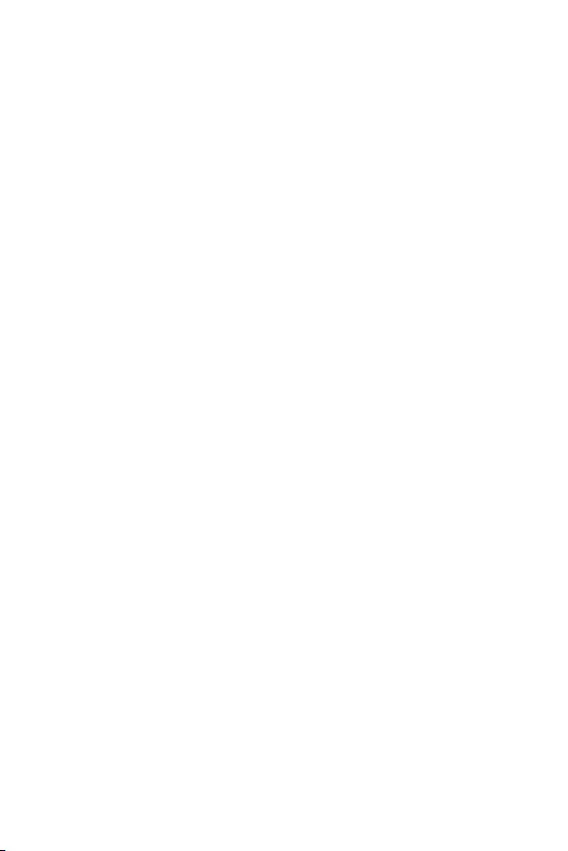
Einstellungen 71
Display
Sie können detaillierte Einstellungen für den Bildschirm vornehmen.
Tippen Sie auf dem Einstellungsbildschirm auf Display und passen Sie die
folgenden Einstellungen an:
• Helligkeit: Verwenden Sie den Schieberegler, um die Bildschirmhelligkeit zu
ändern.
• Nachtlicht: Die Bildschirmanzeige erhält eine bernsteinfarbene Tönung. Das
macht es leichter, bei Dunkelheit Text auf dem Bildschirm zu lesen oder Inhalte
zu betrachten, und es kann auch helfen, leichter einzuschlafen.
• Automatische Helligkeit: Wenn Sie die Bildschirmhelligkeit auf ein hohes
Maß einstellen, reduziert das die Akkulaufzeit. Durch diese Funktion wird die
Bildschirmhelligkeit je nach vorliegenden Lichtverhältnissen optimiert.
• Hintergrund: Wählen Sie einen Bildschirmhintergrund für Ihr Gerät.
• Dunkles Design: Beim dunklen Thema die Hintergrundfarbe wechseln.
• Bildschirmabschaltung: Bildschirm automatisch ausschalten, wenn das Gerät
für einen bestimmten Zeitraum nicht verwendet wird.
• Automatisch drehen: Bildschirm automatisch entsprechend der
Geräteausrichtung drehen.
• Schriftgröße: Schriftgröße ändern.
• Anzeigegröße: Stellen Sie die Bildschirmelemente auf eine Größe ein, die Sie
gut sehen können. Manche Elemente ändern dann möglicherweise ihre Position.
• Bildschirmschoner: Bildschirmschoner anzeigen, wenn das Gerät mit dem
Halter oder Ladegerät verbunden ist. Wählen Sie den Typ des anzuzeigenden
Bildschirmschoners aus.
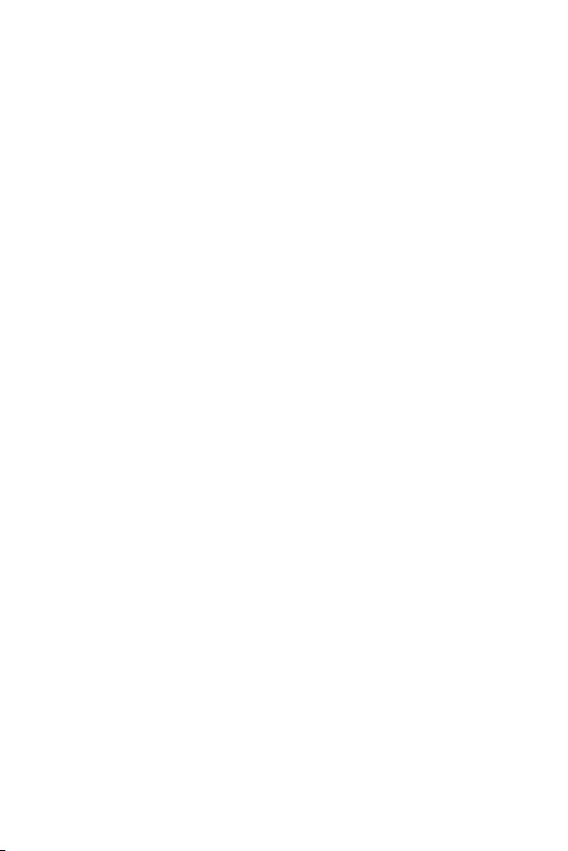
Einstellungen 72
Töne
Sie können die Einstellungen für Töne, Vibration und Benachrichtigungen anpassen.
Tippen Sie auf dem Einstellungsbildschirm auf Töne und passen Sie die folgenden
Einstellungen an:
• Medien-Lautstärke: Lautstärke bei Wiedergabe von Medien einstellen.
• Anruf-Lautstärke: Lautstärke des Tons bei Anrufen einstellen.
• Klingelton-Lautstärke: Lautstärke des Klingeltons bei Anrufen einstellen.
• Weckruf-Lautstärke: Lautstärke des Wecktons einstellen.
• Bei Anrufen vibrieren: Festlegen, dass das Gerät bei Benachrichtigungen
vibriert und einen Klingelton wiedergibt.
• Nicht stören: Uhrzeit, Zeitraum und App-Typ zum Empfang von
Benachrichtigungen festlegen. Benachrichtigungen nur an bestimmten
Wochentagen erhalten.
• Veknüpfung, um Klingeln zu verhindern: Sie können eine Verknüpfung
festlegen, mit dem Sie das Klingeln verhindern können.
• Klingelton: Einen Klingelton für eingehende Anrufe auswählen. Klingeltöne
hinzufügen oder löschen.
• Standard-Benachrichtigungston: Einen Benachrichtigungston auswählen. Sie
können auf dem Gerät gespeicherte Musik als Benachrichtigungston festlegen.
• Standard-Weckton: Wecker-Ton auswählen. Sie können auf dem Gerät
gespeicherte Musik als Wecker-Ton festlegen.
• Wähltasten-Töne: Sie können den Ton beim Drücken der Wähltasten ändern.
• Töne für die Displaysperre: Damit können Sie die Töne bei Aktivierung der
Bildschirmsperre ändern.
• Töne und Vibration beim Aufladen: Damit können Sie die Vibration und Töne
beim Aufladen des Akkus ändern.
• Berührungston: Damit können Sie den Ton bei Berühren des Bildschirms
ändern.
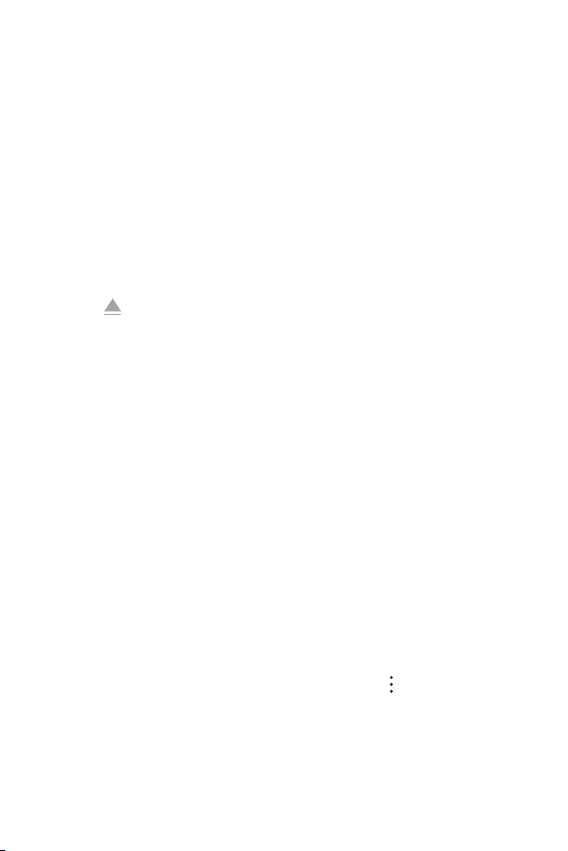
Einstellungen 73
Speicher
Sie können den internen Gerätespeicher oder den Speicherplatz auf der
Speicherkarte anzeigen und verwalten.
1 Tippen Sie auf dem Einstellungsbildschirm auf Speicher.
2 Passen Sie die folgenden Einstellungen an:
• Interner freigegebener Speicher: Gesamten Speicherplatz und freien
Speicherplatz im internen Speicher des Geräts anzeigen. Liste der
verwendeten Apps und den Speicherbedarf jeder App anzeigen.
• SD-Karte: Gesamten Speicherplatz und freien Speicherplatz auf der
Speicherkarte anzeigen. Diese Option wird nur angezeigt, wenn eine
Speicherkarte eingelegt ist. Tippen Sie zum Auswerfen der Speicherkarte
auf .
Datenschutz
• Berechtigungs-Verwaltung: Ermöglicht Ihnen, die den Apps zugewiesenen
Berechtigungen zu überprüfen und zu ändern.
• Passwörter anzeigen: Beim Tippen kurz die Zeichen anzeigen
• Sperrbildschirm: Ermöglicht Ihnen, Benachrichtigungen festzulegen, die auf
dem Sperrbildschirm angezeigt werden.
• AutoFill-Dienst von Google: Aktivieren Sie diese Funktion, um die in
Ihrem Konto gespeicherten Informationen wie Passwort, Adresse oder
Kreditkartennummer mit einem einzigen Antippen einzufügen. Sie können diese
Funktion auch deaktivieren, die Auto-Ausfüllen-Funktion von Google benutzen
oder ein neues Dienst-Konto hinzufügen.
• Google-Standortverlauf: Sie können die Funktion Standort-Verlauf aktivieren
und deaktivieren. Ist die Funktion aktiviert, werden die zuletzt ermittelten
Standortdaten Ihres Telefons in Verbindung Ihres Google-Kontos regelmäßig
gespeichert und genutzt. Um Ihre Standortdaten einzusehen und/oder zu
verwalten, auf dem Bildschirm des Standortverlaufs auf tippen.
• Aktivitätseinstellungen: Zum Auswählen von Aktivitäten und Informationen,
die Google speichern soll.
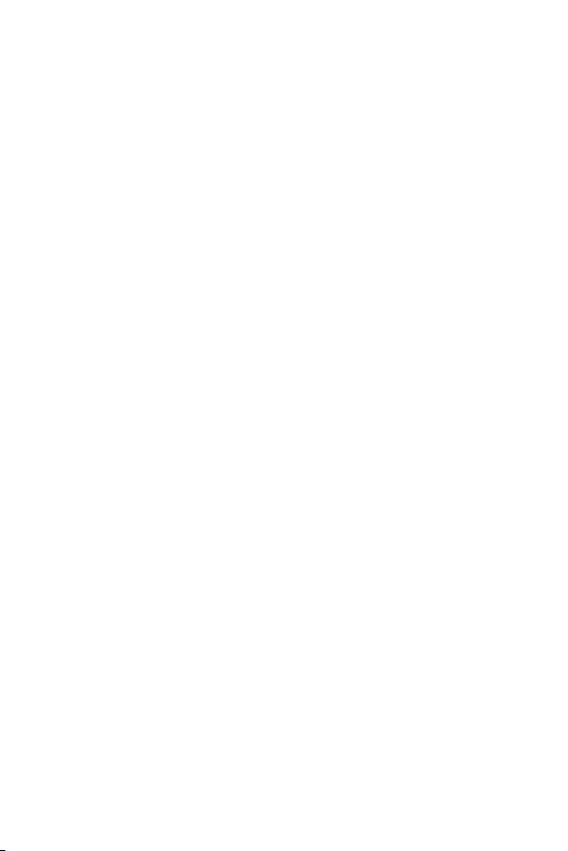
Einstellungen 74
• Werbung: Ermöglicht, die Werbe-ID zu überprüfen und die personalisierten
Werbespots festzulegen.
• Nutzung & Diagnose: Nach Aktivierung werden Diagnose-, Geräte- und App-
Nutzungsdaten automatisch an Google gesendet, damit Sie Android als noch
komfortabler erleben können.
Standort
Sie können überprüfen, wie Ihre Standortdaten anderen mitgeteilt werden, und
können konfigurieren, wer auf ihre Standortdaten zugreifen darf. Tippen Sie
auf dem Einstellungsbildschirm auf Standort und legen Sie die gewünschten
Funktionen fest.
Sicherheit
Sie können die Einstellungen für Displaysperre und Sicherheit anpassen.
• Google Play Protect: Regelmäßig das Gerät scannen, um zu prüfen, ob sich
potentiell gefährliche Apps auf ihm befinden.
• Mein Gerät finden: Mit dieser Funktion können Sie von einem entfernten
Standort aus den Ort Ihres Geräts ermitteln und verfolgen. Damit können Sie
Ihre Daten schützen, falls Sie Ihr Gerät verloren haben.
• Sicherheitsupdate: Auf Software-Updates prüfen und Einstellungen zur
automatischen Installation konfigurieren.
• Displaysperre: Bildschirmsperrverfahren auswählen. Details siehe unter
Bildschirmsperre festlegen
.
• Smart Lock: Dies ermöglicht Ihnen, durch die Angabe von vertrauenswürdigen
Geräten, Orten, Stimmen und/oder die Erkennung für das Tragen am Körper, das
Telefon entsperrt zu halten.
• Apps zur Geräteverwaltung: Dies erlaubt die Zugriffsrechte für die Steuerung
und Verwendung des Gerätes nur auf bestimmte Apps zu beschränken.
• SIM-Kartensperre: USIM-Karte sperren oder entsperren bzw. das Passwort
(PIN) ändern.
• Verschlüsselung & Anmeldeinformationen: Konten, Einstellungen, Apps
und Dateien auf Ihrem Telefon werden verschlüsselt und dadurch geschützt,
sodass nach einem Diebstahl des Telefons niemand darauf zugreifen kann.
Konfigurieren Sie die Einstellungen für Verschlüsselung und Anmeldedaten.
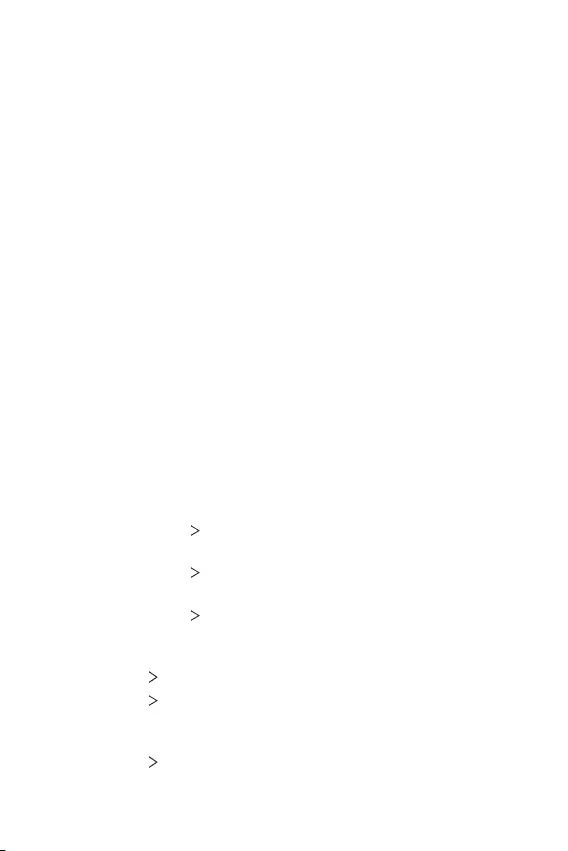
Einstellungen 75
• Trust agents: Auf dem Gerät gespeicherte Trust agents anzeigen und
verwenden.
• Bildschirm-Fixierung: App-Bildschirm fixieren, sodass nur die derzeit aktive
App verwendet werden kann.
Konten
Sie können Benutzer hinzufügen, um Ihr Gerät mit ihnen gemeinsam zu nutzen,
und ein Cloud-Konto registrieren
1 Tippen Sie auf dem Einstellungsbildschirm auf Konten.
2 Passen Sie die Einstellungen an.
Bedienungshilfen
Sie können die auf Ihrem Gerät installierten Plug-Ins zur erleichterten Bedienung
verwalten.
1 Tippen Sie auf dem Einstellungsbildschirm auf Bedienungshilfen.
2 Passen Sie die folgenden Einstellungen an:
• Verknüpfung für Lautstärketasten: Sie können die Lautstärketasten so
verknüpfen, dass sie zum Einschalten von TalkBack oder für den schnellen
Zugriff auf eine andere Funktion dienen.
• SCREENREADER Vorlesen: Dies ermöglicht Ihnen, Elemente anzutippen
und gesprochenes Feedback zu erhalten.
• SCREENREADER TalkBack: Festlegen, dass das Gerät den
Bildschirmstatus oder Aktionen per Sprachausgabe meldet.
• SCREENREADER Text-zu-Sprache Ausgabe: Einstellungen für Text-
zu-Sprache Ausgabe bei Nutzung von Voice Assistant ändern, zum Beispiel
Sprache, Tempo usw.
• Bildschirm Schriftgröße: Schriftgröße ändern.
• Bildschirm Anzeigegröße: Stellen Sie die Bildschirmelemente auf eine
Größe ein, die Sie gut sehen können. Manche Elemente ändern dann
möglicherweise ihre Position.
• Bildschirm Dunkles Thema: Beim dunklen Thema die Hintergrundfarbe
wechseln.
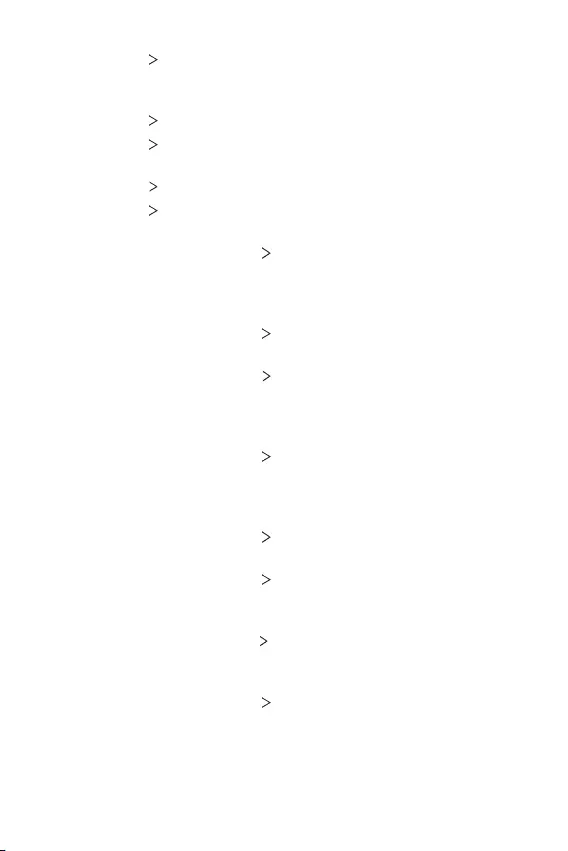
Einstellungen 76
• Bildschirm Vergrößerung: Für dauerhafte Vollbild-Vergrößerung 3-mal
auf den Bildschirm tippen; wenn Sie beim 3. Antippen den Finger gedrückt
halten, ist die Vollbild-Vergrößerung nur temporär.
• Bildschirm Farbkorrektur: Bildschirmfarben anpassen.
• Bildschirm Farbumkehr: Bildschirmkontrast für Personen mit
Sehschwäche erhöhen.
• Bildschirm Großer Mauszeiger: Mauszeiger vergrößern.
• Bildschirm Animationen entfernen: Ermöglicht Ihnen, Animationen
festzulegen.
• INTERAKTIONSSTEUERUNG Menü für Bedienungshilfen: Das
Bedienungshilfen-Menü ist ein großes Bildschirmmenü, das Ihnen
ermöglicht, Ihr Android-Gerät einzustellen. Sie können Einstellungen
vornehmen hinsichtlich Gesten, Hardware-Tasten, Navigation usw.
• INTERAKTIONSSTEUERUNG Schalterzugriff: Tastenkombinationen zur
Steuerung des Geräts festlegen.
• INTERAKTIONSSTEUERUNG Verweildauer: Bei Benutzung einer Maus
können Sie festlegen, dass wenn sich der Cursor für eine bestimmte Zeit
nicht bewegt, automatisch eine Aktion ausgeführt wird. Diese Funktion kann
für Benutzer mit motorischen Schwächen hilfreich sein.
• INTERAKTIONSSTEUERUNG Ein/Aus beendet Anruf:: Ist diese
Funktion aktiviert, können Sie einfach durch Drücken der Ein/Aus-Taste
ein Telefonat beenden. Das Auflegen nach einem Gespräch geht dadurch
schneller und einfacher.
• INTERAKTIONSSTEUERUNG Automatisch drehen: Bildschirm
automatisch entsprechend der Geräteausrichtung drehen.
• INTERAKTIONSSTEUERUNG Reaktionszeit Berühren & Halten: Durch
diese Einstellung wird festgelegt, wie lange eine Berührung des Bildschirms
erfolgen muss, um diese als Berühren und Halten zu erkennen.
• INTERAKTIONSSTEUERUNG Zeit zum Reagieren (Zugriffs-Timeout):
Sie können festlegen, wie lange eine Meldung angezeigt bleibt, die Sie
auffordert zu reagieren.
• INTERAKTIONSSTEUERUNG Vibration und Stärke des haptischen
Feedbacks: Sie können Vibaration beim Klingeln, bei Benachrichtigungen
und bei Berührungen aktivieren.
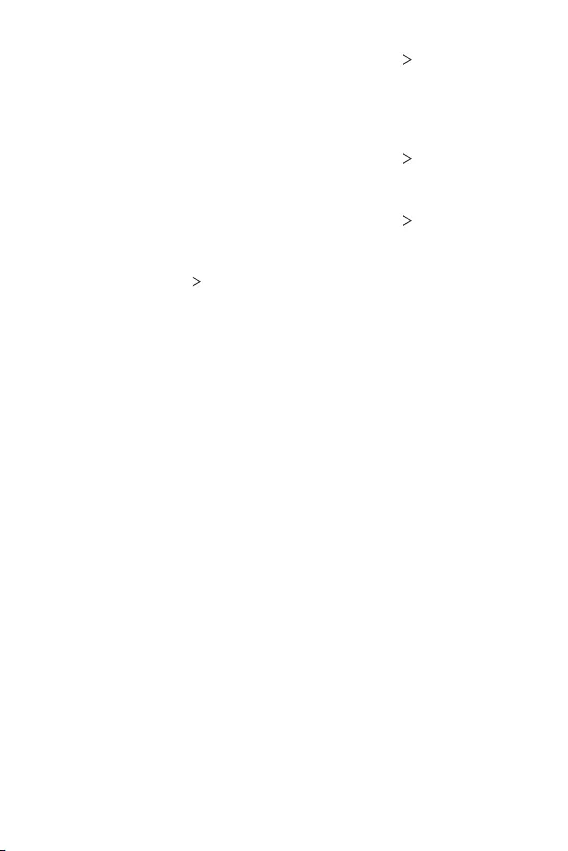
Einstellungen 77
• AUDIODIENSTE UND TEXT AUF DEM BILDSCHIRM Mono Audio:
Bei Mono werden die beiden Stereo-Audiokanäle kombiniert, sodass bei
Kopfhörern beide Ohrmuscheln dieselben Signale übertragen. Sie können
dieseFunktionbenutzen,wennSiez.B.einenHörschadenhabenoderes
angenehmer ist, nur einen einzigen Ohrhörer zu benutzen.
• AUDIODIENSTE UND TEXT AUF DEM BILDSCHIRM Audiobalance:
Audioausgangsbalance anpassen. Verwenden Sie den Schieberegler, um die
Balance zu ändern.
• AUDIODIENSTE UND TEXT AUF DEM BILDSCHIRM Untertitel-
Einstellungen: Für Hörgeschädigte kann für die Wiedergabe von Videos der
Untertitel-Dienst aktiviert werden.
• EXPERIMENTELL Text mit hohem Kontrast: Mit hohem Kontrast
dargestellter Text ist möglicherweise leichter zu lesen. Diese Funktion macht
die Farbe der Schift entweder weiß oder schwarz, je nach der ursprünglichen
Schriftfarbe.
Digital Wellbeing &
Jugendschutzeinstellungen
Sie können einsehen, wie lange das Produkt genutzt worden ist, und Sie können für
jede App einen Timer einstellen, um die Nutzungsdauer zeitlich zu begrenzen.
Über den Entspannungsmodus und den Konzentrationsmodus können Sie die
Mobiltelefon-Nutzungszeit verwalten.
Wählen Sie auf dem Einstellungsbildschirm Digital Wellbeing &
Jugendschutzeinstellungen und legen Sie die gewünschte Funktion fest.
Google
Sie können Ihre Google-Apps und Kontoeinstellungen mit Google-Einstellungen
verwalten.
Tippen Sie auf dem Einstellungsbildschirm auf Google.
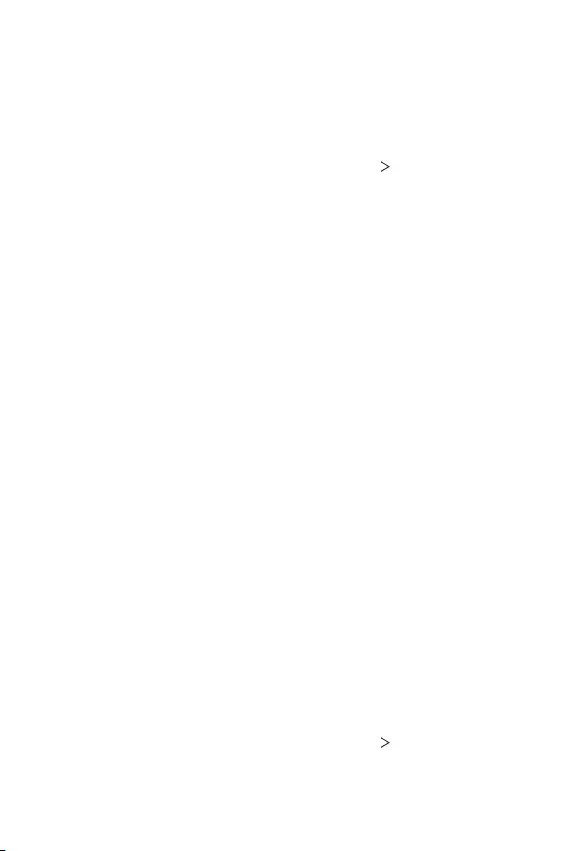
Einstellungen 78
System
Sprache und Eingabe
Sie können die Einstellungen für Sprache und Tastatur des Geräts anpassen.
1 Tippen Sie auf dem Einstellungsbildschirm auf System Sprache und Eingabe.
2 Passen Sie die folgenden Einstellungen an:
• Sprache: Sprache für das Gerät auswählen.
• Bildschirmtastatur: Dies ermöglicht Ihnen, Gboard und die Google
Spracheingabe anzupassen
• Physische Tastatur: Sie haben die Wahl, eine physikalische Tastatur zu
benutzen, oder Sie können auf Tastatur-Tastenkürzel prüfen.
• Rechtschreibprüfung: Ermöglicht die Festlegung verschiedener Funktionen
beim Google Spell Checker (Rechtschreibprüfung).
• AutoFill-Dienst: Aktivieren Sie diese Funktion, um die in Ihrem
Konto gespeicherten Informationen wie Passwort, Adresse oder
Kreditkartennummer mit einem einzigen Antippen einzufügen. Sie
können diese Funktion auch deaktivieren, indem Sie die automatische
Vervollständigung von Google verwenden oder ein neues Dienst-Konto
hinzufügen.
• Mein Wörterbuch: Mit der Taste Hinzufügen (+) können Sie ein Wort ins
Benutzerwörterbuch aufnehmen.
• Zeigergeschwindigkeit: Zeigergeschwindigkeit einer Maus oder eines
Touchpads anpassen.
• Text-zu-Sprache Ausgabe: Einstellungen für die Text-in-Sprache-Ausgabe
festlegen.
Gesten und Bewegungen
Sie können mit Ihrem Gerät über Gesten kommunizieren. Sie können einige Gesten
ein- oder ausschalten.
Gesten ein- oder ausschalten
1 Tippen Sie auf dem Einstellungsbildschirm auf System Gesten und
Bewegungen.
2 Passen Sie die Einstellungen an.
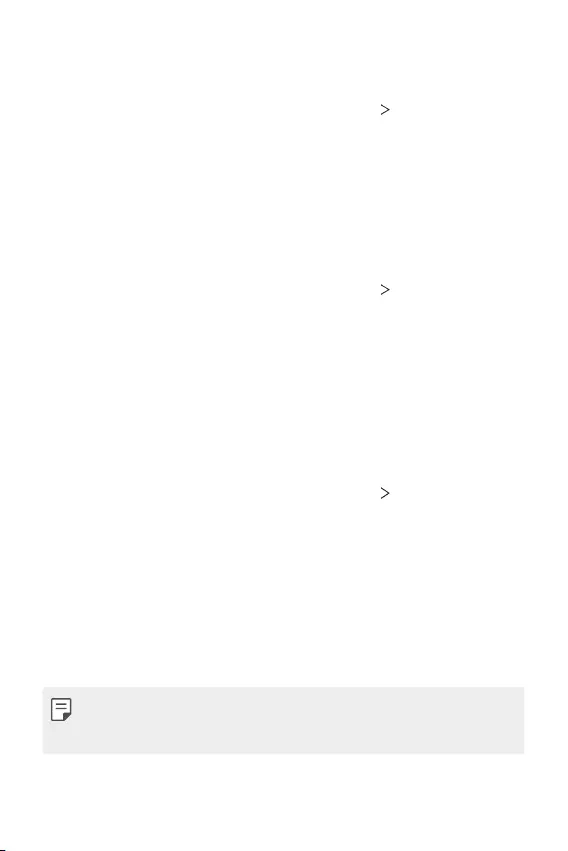
Einstellungen 79
Datum und Uhrzeit
Sie können die Einstellungen für Datum und Uhrzeit des Geräts anpassen.
1 Tippen Sie auf dem Einstellungsbildschirm auf System Datum und Uhrzeit.
2 Passen Sie die Einstellungen an.
Sicherung
Die Daten Ihres Google-Kontos werden online gesichert. Wenn Sie Ihr Telefon
zurücksetzen oder wechseln, melden Sie sich einfach bei Ihrem Google-Konto an.
Dann werden die Kontakte, Termine und andere Daten, die Sie mit Ihrem Konto
synchronisiert haben, wiederhergestellt.
1 Tippen Sie auf dem Einstellungsbildschirm auf System Sicherung.
2 Passen Sie die folgenden Einstellungen an:
• In Google Drive sichern: Backup-Einstellungen von Google Drive ändern.
Sie können auch das derzeit benutzte Backup-Konto prüfen oder ein neues
Backup-Konto hinzufügen.
Optionen zum Zurücksetzen
Sie können das Gerät zurücksetzen, einschließlich Einstellungen zu Netzwerk und
Apps.
1 Tippen Sie auf dem Einstellungsbildschirm auf System Optionen zum
Zurücksetzen.
2 Passen Sie die folgenden Einstellungen an:
• Wi-Fi, mobile Daten & Bluetooth zurücksetzen: Wi-Fi, Bluetooth- und
andere Netzwerkeinstellungen zurücksetzen.
• App-Einst. zurücksetzen: Die Einstellungen für eine App zurücksetzen. Die
in der App gespeicherten Daten werden nicht gelöscht.
• Alle Daten löschen (Werkseinstellungen): Alle Einstellungen des Geräts
zurücksetzen und Daten löschen.
• Beim Zurücksetzen des Geräts werden alle darauf befindlichen Daten gelöscht.
Dann müssen Sie den Gerätenamen, das Google-Konto und andere Informationen
zur Ersteinrichtung erneut eingeben.
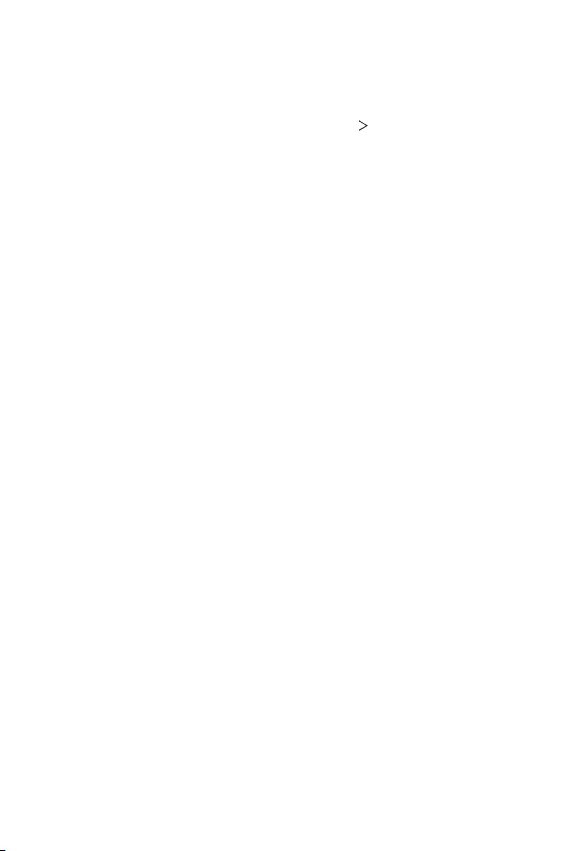
Einstellungen 80
System-Update
Von Zeit zu Zeit werden Updates für Ihr Telefon zur Verfügung gestellt. Über das
Menü Einstellungen ist es möglich, Updates herunterzuladen und zu installieren.
Tippen Sie auf dem Einstellungsbildschirm auf System System-Update.
Über das Telefon
Sie können Informationen zu Ihrem Gerät wie Name, Status, Softwaredetails und
rechtliche Informationen anzeigen.
Tippen Sie auf dem Einstellungsbildschirm auf Über das Telefon, sodass Sie die
Informationen einsehen können.
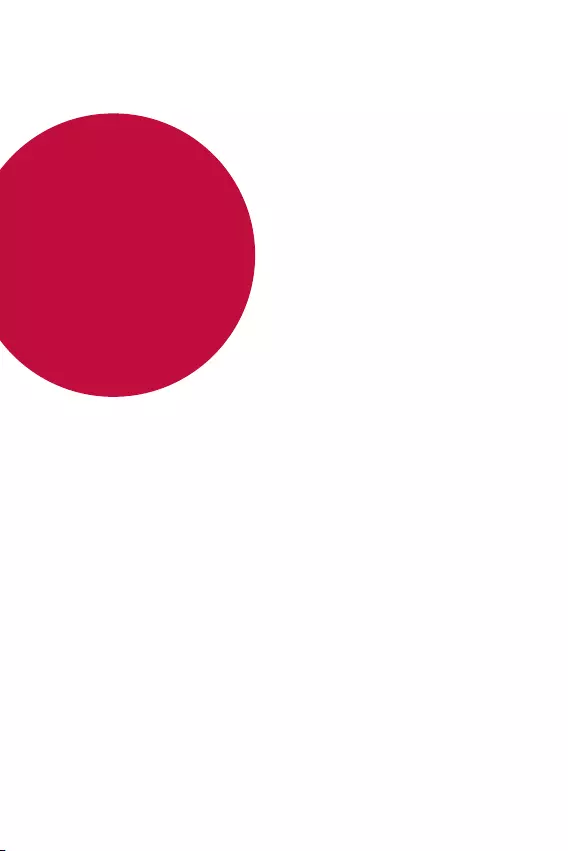
Anhang
05
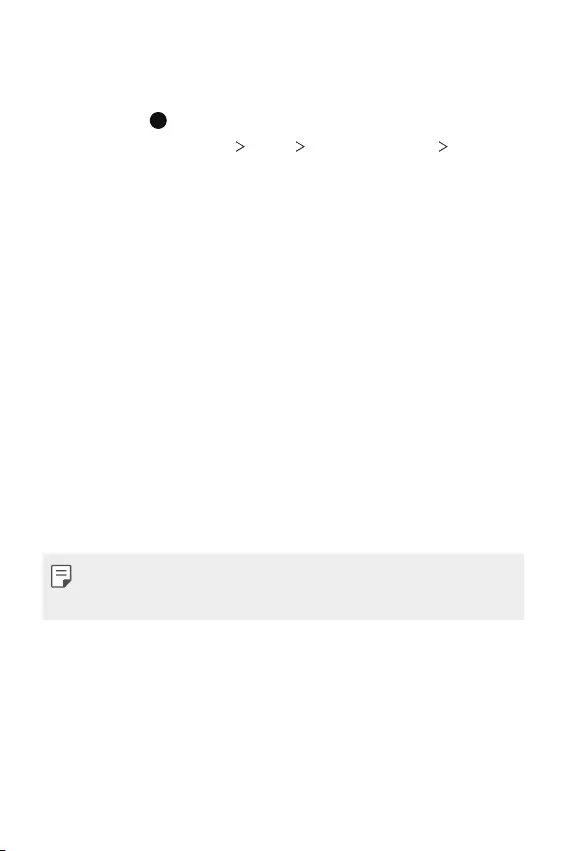
Anhang 82
Spracheinstellungen
Wählen Sie die Sprache aus, die das Gerät benutzen soll.
1 Tippen Sie auf und wischen Sie auf dem Homescreen nach oben.
2 Tippen Sie auf Einstellungen System Sprache und Eingabe Sprachen
und fügen Sie eine Sprache hinzu.
Telefonsoftware-Update
LG Mobile-Telefonsoftware-Update aus dem
Internet
Weitere Informationen zur Verwendung dieser Funktion finden Sie unter
http://www.lg.com/common/index.jsp
. Wählen Sie dort Ihr Land und Ihre Sprache
aus.
Mit dieser Funktion können Sie die Firmware des Telefons bequem über das
Internet auf eine neuere Version aktualisieren, ohne ein Servicezentrum aufsuchen
zu müssen. Diese Funktion steht nur zur Verfügung, wenn LG eine neuere
Firmware-Version für Ihr Gerät zur Verfügung gestellt hat.
Während der Aktualisierung der Firmware eines Mobiltelefons müssen Sie
sämtliche Anweisungen und Hinweise, die zu einem Schritt angezeigt werden,
genau überprüfen, bevor Sie fortfahren. Wenn Sie bei der Aktualisierung das USB-
Kabel abziehen, kann das Mobiltelefon schwer beschädigt werden.
• LG behält sich das Recht vor, Firmware-Updates nach eigenem Ermessen nur für
ausgewählte Modelle zur Verfügung zu stellen. Außerdem garantiert LG nicht die
Verfügbarkeit einer neueren Firmware-Version für alle Telefonmodelle.
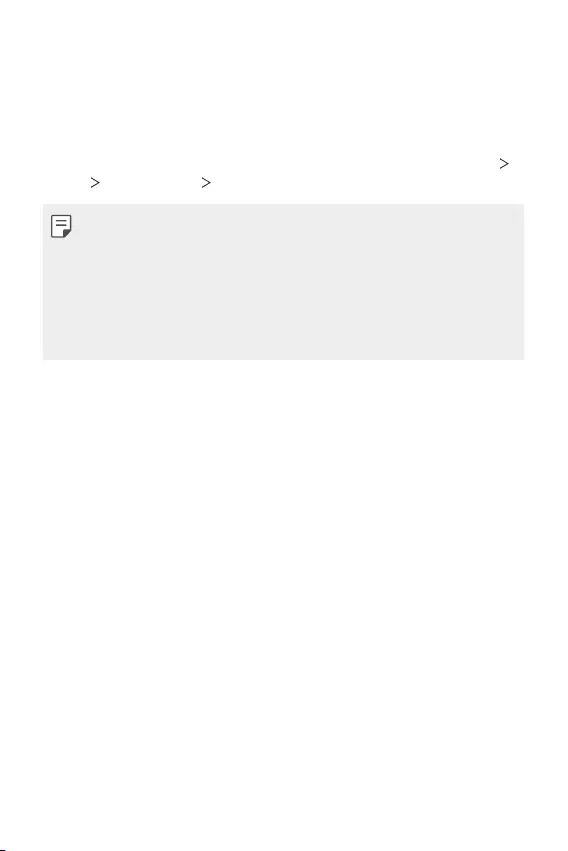
Anhang 83
LG Mobile-Softwareupdate Over-the-Air (OTA)
Mit dieser Funktion können Sie die Software Ihres Telefons bequem auf eine neue
Version aktualisieren, ohne dazu ein USB-Kabel anschließen zu müssen. Diese
Funktion steht nur zur Verfügung, wenn LG eine neuere Firmware-Version für Ihr
Gerät zur Verfügung gestellt hat.
Um ein Update der Telefon-Software durchzuführen, wählen Sie Einstellungen
System System-Update Jetzt auf Updates prüfen.
• Ihre persönlichen Daten aus dem internen Telefonspeicher – einschließlich
Informationen über Ihr Google-Konto und alle anderen Konten, Ihre System-/
Appdaten und -einstellungen, heruntergeladene Apps und Ihre DRM-Lizenz –
könnten bei der Aktualisierung der Software des Telefons verloren gehen. LG
empfiehlt daher, dass Sie Ihre persönlichen Daten sichern, bevor Sie die Software
des Telefons aktualisieren. LG übernimmt keine Haftung für den Verlust von
persönlichen Daten.
• Diese Funktion hängt vom Gebiet oder Netzanbieter ab.
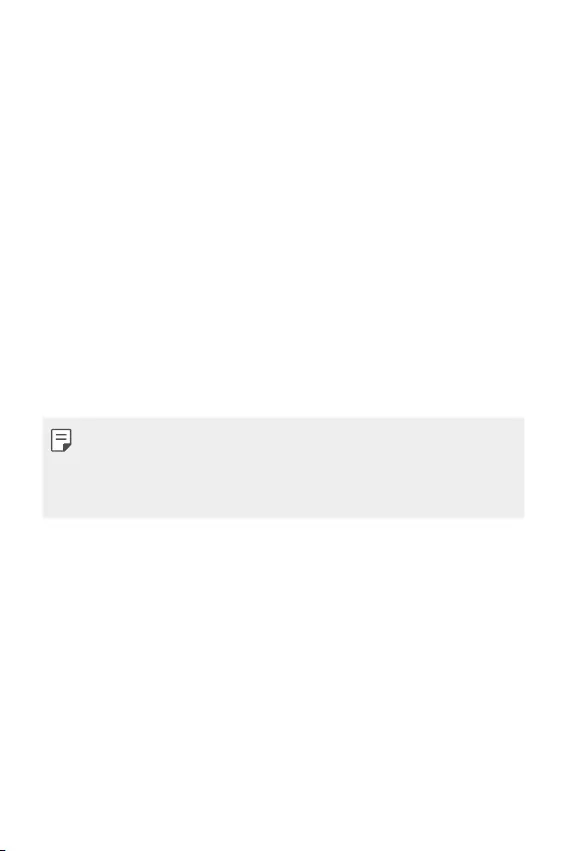
Anhang 84
Diebstahlschutz
Richten Sie Ihr Gerät so ein, dass andere Personen es nicht mehr verwenden
können, wenn es ohne Ihre Erlaubnis auf die Werkseinstellungen zurückgesetzt
wird. Wenn beispielsweise Ihr Gerät verloren geht, gestohlen oder gelöscht wird,
kann nur jemand mit Ihrem Google-Konto oder mit Kenntnis der Informationen zur
Bildschrimsperre das Gerät verwenden.
Damit stellen Sie sicher, dass Ihr Gerät geschützt ist:
• Bildschirmsperre festlegen: Wenn Sie eine Bildschirmsperre festgelegt haben
und Ihr Gerät verloren geht oder gestohlen wird, kann das Gerät über das Menü
„Einstellungen“ nur gelöscht werden, wenn der Bildschirm entsperrt ist.
• Dem Gerät Ihr Google-Konto hinzufügen: Wenn Ihr Gerät gelöscht wird und sich
darauf ein Google-Konto befindet, kann das Gerät den Einrichtungsvorgang nur
abschließen, wenn Ihre Google-Kontoinformationen erneut eingegeben werden.
Wenn Ihr Gerät geschützt ist, müssen Sie den Bildschirm entsperren
oder das Passwort Ihres Google-Kontos eingeben, um das Telefon auf die
Werkseinstellungen zurückzusetzen. Dies stellt sicher, dass nur Sie selbst oder
Personen Ihres Vertrauens das Telefon zurücksetzen können.
• Prüfen Sie, ob Sie noch die Anmeldeinformationen Ihres Google-Kontos kennen,
das Sie Ihrem Gerät hinzugefügt haben, bevor Sie es auf die Werkseinstellungen
zurücksetzen. Wenn Sie die Kontoinformationen während der Installation
nicht eingeben können, lässt sich das Gerät nach dem Zurücksetzen auf die
Werkseinstellungen überhaupt nicht mehr verwenden.
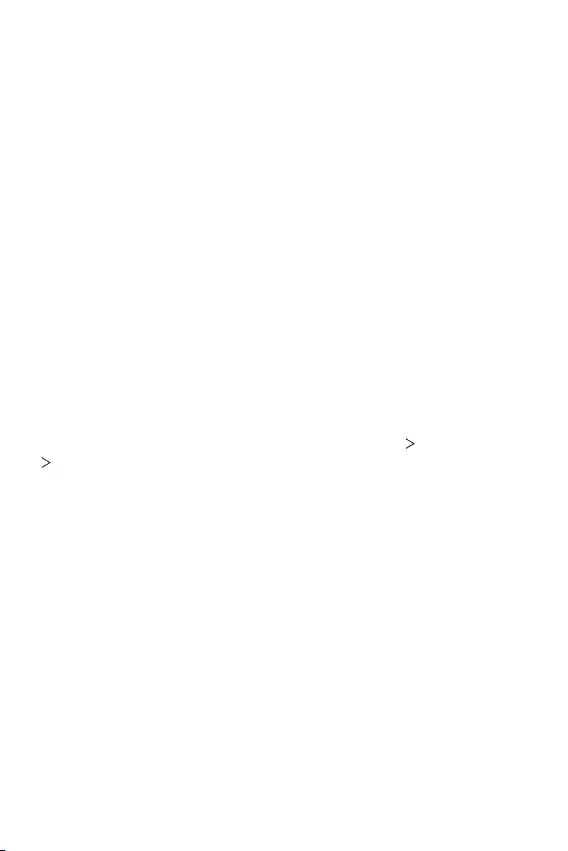
Anhang 85
Information: Hinweis bezüglich Open-
Source-Software
Den Quellcode unter GPL, LGPL, MPL sowie weitere Open-Source-Lizenzen, die
in diesem Produkt enthalten sind, können Sie unter
http://opensource.lge.com
herunterladen.
Neben dem Quellcode stehen dort alle verwiesenen Lizenzbedingungen,
Garantieausschlüsse sowie Urheberrechtshinweise zum Download bereit.
LG Electronics bietet gegen eine kostendeckende Gebühr (Medium, Versand und
Bearbeitung) den Quellcode auf CD-ROM an. Senden Sie dazu eine Anfrage per
E-Mail an:
opensource@lge.com
Dieses Angebot gilt bis drei Jahre nach der letzten Auslieferung des Produkts.
Dieses Angebot gilt für jeden Empfänger dieser Information.
Informationen zu Bestimmungen
(ID-Nummer der Bestimmung, E-Label etc.)
Einzelheiten zu Bestimmungen finden Sie unter Einstellungen Über das Telefon
Zulassungszeichen.

Anhang 86
Marken
• Copyright ©2020 LG Electronics Inc. Alle Rechte vorbehalten. LG und das
LG-Logo sind eingetragene Marken der LG Group und ihrer verbundenen
Unternehmen.
• Google, Google Maps, Gmail, YouTube, Google Duo, Google Play, Android,
Chrome, Google Photos, Google Play Protect, Google Calendar, Google Docs,
Google Drive, Google Sheets und andere damit zusammenhängende Zeichen
und Logos sind Marken von Google LLC.
• Bluetooth
®
ist eine eingetragene Marke von Bluetooth SIG, Inc.
• Wi-Fi
®
und das Wi-Fi-Logo sind eingetragene Marken der Wi-Fi Alliance.
• Alle anderen Marken und Urheberrechte sind Eigentum der jeweiligen Inhaber.
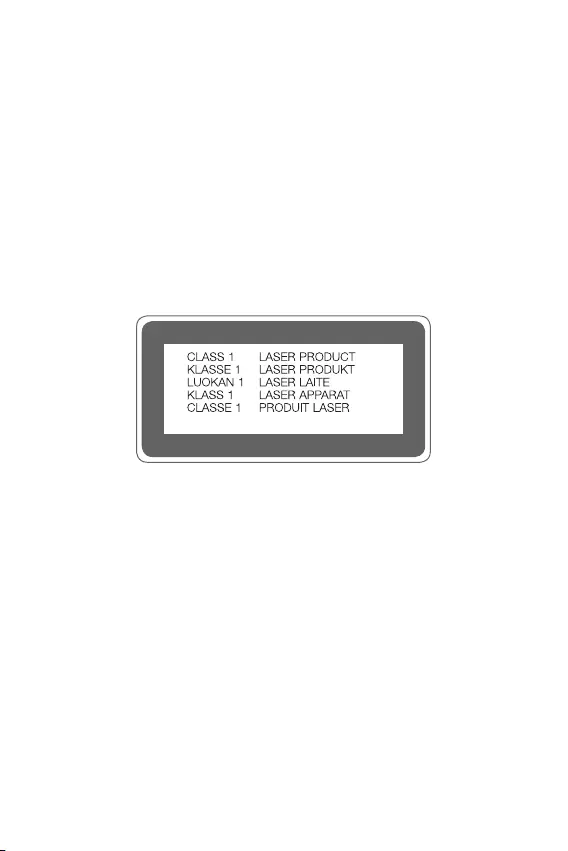
Anhang 87
Sicherheitshinweise zu Lasern
Achtung!
Dieses Produkt beinhaltet ein Lasersystem. Um den korrekten Umgang mit diesem
Produkt zu gewährleisten, lesen Sie dieses Benutzerhandbuch aufmerksam durch,
und bewahren Sie es zur späteren Verwendung auf. Sollte das Produkt gewartet
werden müssen, kontaktieren Sie ein autorisiertes Servicezentrum.
Wenn für die Steuerung, Einstellungen oder bestimmte Vorgänge andere Prozesse
verwendet werden als die in diesem Benutzerhandbuch angegebenen, kann dies zu
gesundheitsgefährdender Strahlenbelastung führen.
Um sich nicht unmittelbar dem Laserstrahl auszusetzen, versuchen Sie nicht, das
Gehäuse zu öffnen oder den Laser direkt zu berühren.
KONFORMITÄTSERKLÄRUNG
LG Electronics erklärt hiermit, dass das LM-K200EMW den wichtigsten
Anforderungen und anderen relevanten Bestimmungen der Richtlinie 2014/53/
EU entspricht.
Eine Kopie der Konformitätserklärung finden Sie unter
http://www.lg.com/global/declaration
Kontakt für Produktkonformität
LG Electronics European Shared Service Center B.V.
Krijgsman 1, 1186 DM Amstelveen, The Netherlands
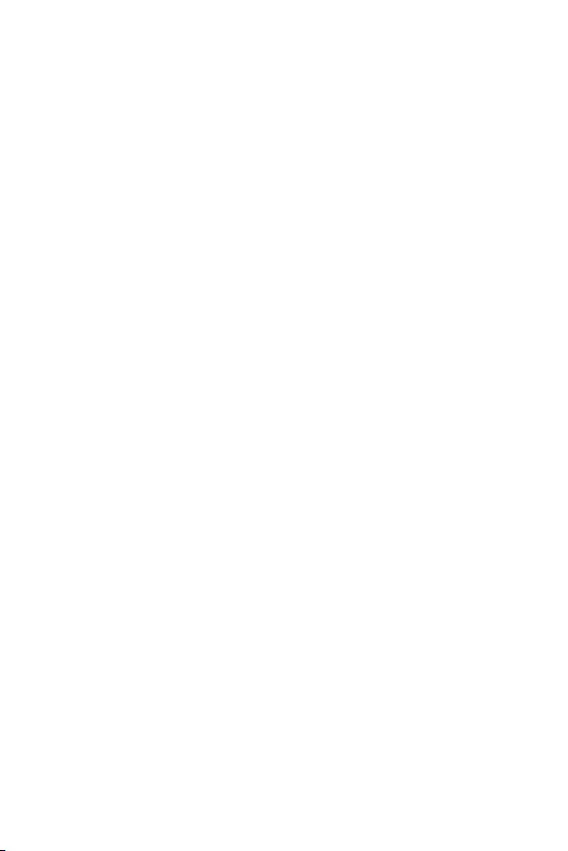
Anhang 88
Weitere Informationen
Hartglasteile
Die Hartglasteile dieses Geräts sind nicht für Dauer ausgelegt und können im Laufe
der Zeit verschleißen.
• Wenn das Gerät auf eine harte Fläche fällt oder starken Stößen ausgesetzt
wird, kann das Hartglas beschädigt werden.
In diesem Fall hören Sie bitte sofort auf, das Gerät zu verwenden und
kontaktieren Sie ein LG Servicezentrum.
• Auf dem Markt sind Schutzhüllen für den Schutz Ihres Geräts erhältlich.
Beachten Sie, dass diese Schutzhüllen nicht von dem durch LG Electronics
geleisteten Garantieservice abgedeckt sind und eine Sicherheit nicht
gewährleistet wird.
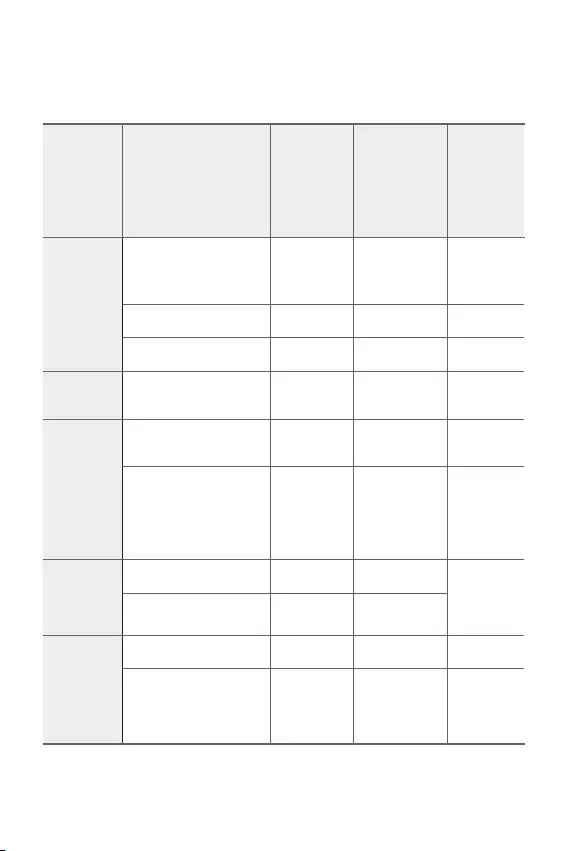
Anhang 89
Anleitung für Datenübertragungen
• Informationen zu Datenübertragungen zwischen LG-Geräten oder einem LG-
Gerät und einem Gerät eines Drittanbieters finden Sie in der folgenden Tabelle.
Typ Details
LG-Gerät
→
LG-Gerät
Android-
Gerät eines
Drittanbieters
→
LG-Gerät
iOS-Gerät
→
LG-Gerät
Persönliche
Daten
Kontakte, Nachrichten,
Anruflisten, Kalender,
Sprach-Memos
○ ○ ○
Memos
○
X
○
Wecker
○
X X
Medien-
Dateien
Fotos, Videos, Lieder,
Dokumente
○ ○ ○
Anzeige
Homescreen Einstellungen
(Ordner und Widgets)
○
X X
Sperrbildschirm-
Einstellungen
(Einstellungen für
Bildschirmsperre nicht
enthalten)
○
X X
Apps
Heruntergeladene Apps
○ ○
-
Persönliche Daten der
heruntergeladenen App
○
X
Andere
Öffentliches Zertifikat
○ ○
X
Einstellungen (Wi-Fi,
Bluetooth, Anrufe, Töne
& Benachrichtigungen,
Bedienungshilfen, Akku)
○
X X
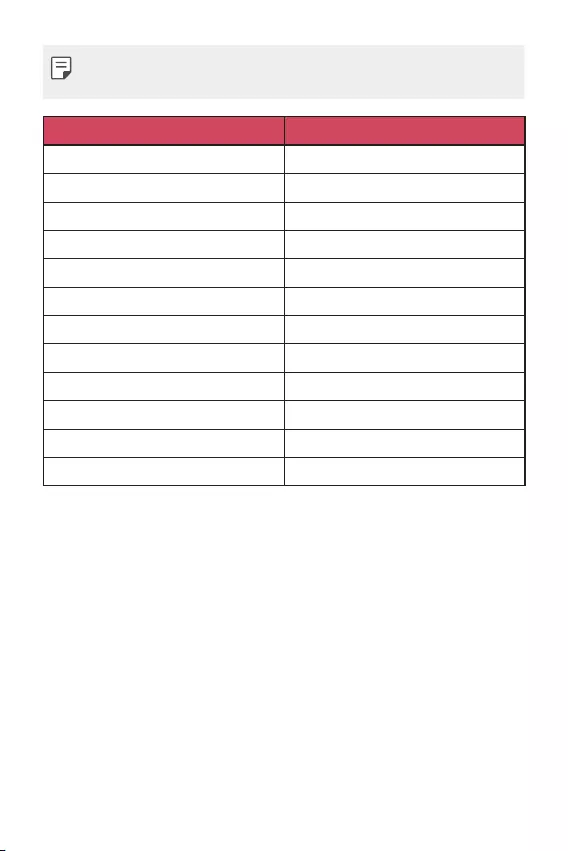
Anhang 90
• Einige Daten können je nach Software-Version, App-Version, Betriebssystem,
Hersteller oder Richtlinie des Netzanbieters nicht übertragen werden.
Unterstützte Frequenzbänder Sendeleistung (Tx)
GSM 900 33.7 dBm
GSM 1800 30.7 dBm
WCDMA B1 24.7 dBm
WCDMA B8 24.7 dBm
LTE B1 24.2 dBm
LTE B3 24.2 dBm
LTE B7 24.7 dBm
LTE B8 24.7 dBm
LTE B20 24.7 dBm
LTE B38 24.7 dBm
BT 10.0 dBm
WLAN 2.4GHz 18.2 dBm
Informationen zum Reiseadapter finden Sie unter
http://www.lg.com/global/support/cedoc/cedoc
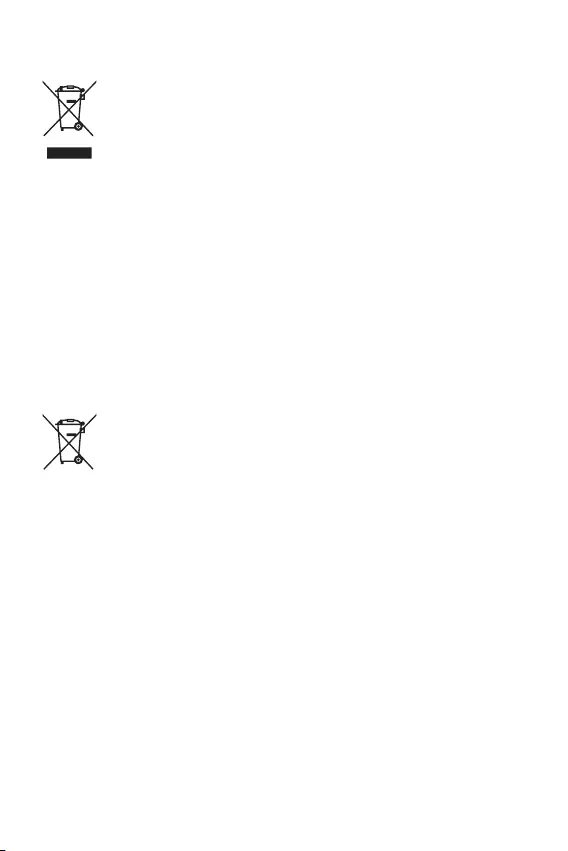
Anhang 91
Entsorgung Ihrer Altgeräte
1. Das durchgestrichene Symbol eines fahrbaren Abfallbehälters weist darauf
hin, dass Elektro- und Elektronik-Produkte (WEEE) getrennt vom Hausmüll
entsorgt werden müssen.
2. Alte elektrische Produkte können gefährliche Substanzen enthalten, die eine
korrekte Entsorgung dieser Altgeräte erforderlich machen, um schädliche
Auswirkungen auf die Umwelt und die menschliche Gesundheit zu vermeiden.
Ihre ausgedienten Geräte können wiederverwendbare Teile enthalten, mit
denen möglicherweise andere Produkte repariert werden können, aber
auch sonstige wertvolle Materialien enthalten, die zur Schonung knapper
Ressourcen recycelt werden können.
3. Sie können Ihr Gerät entweder in den Laden zurückbringen, in dem Sie
das Produkt ursprünglich erworben haben, oder Sie kontaktieren Ihre
Gemeindeabfallstelle für Informationen über die nächstgelegene autorisierte
WEEE-Sammelstelle. Die aktuellsten Informationen für Ihr Land finden Sie
unter
www.lg.com/global/recycling
Entsorgen von alten Akkus
1. Dieses Symbol kann mit den chemischen Symbolen für Quecksilber (Hg),
Kadmium (Cd) oder Blei (Pb) kombiniert sein, wenn die Akkus mehr als
0,0005 % Quecksilber, 0,002 % Kadmium oder 0,004 % Blei enthalten.
2. Akkus müssen immer getrennt vom Hausmüll in staatlichen oder kommunalen
Sammeleinrichtungen und entsprechend den geltenden Vorschriften entsorgt
werden.
3. Durch eine vorschriftsmäßige Entsorgung Ihrer alten Akkus können schädliche
Auswirkungen auf Mensch, Tier und Umwelt vermieden werden.
4. Ausführliche Informationen zur Entsorgung alter Akkus erhalten Sie bei den
lokalen Behörden, der Entsorgungseinrichtung oder dem Fachhändler, bei dem
Sie das Produkt erworben haben.
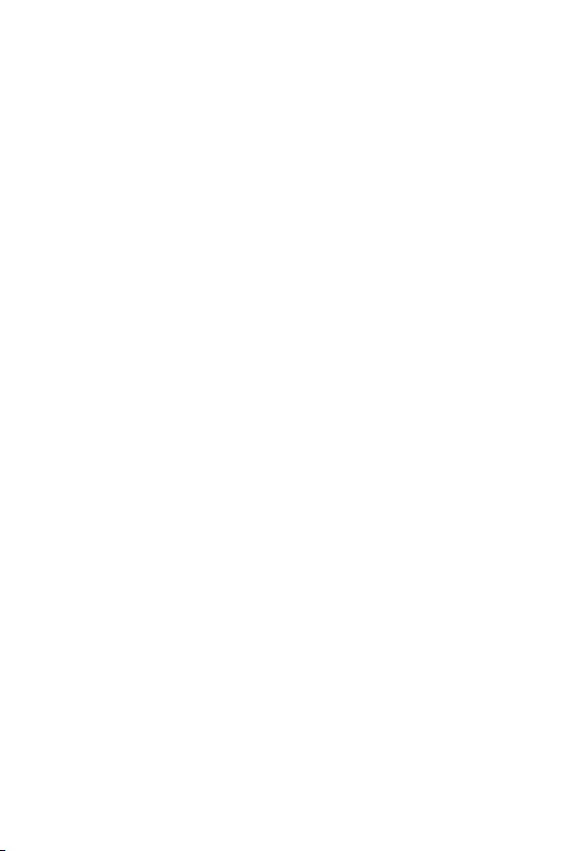
Anhang 92
Häufig gestellte Fragen
In diesem Kapitel werden einige Probleme aufgelistet, die bei der Verwendung des
Geräts auftreten können. Bei einigen Problemen müssen Sie Ihren Netzanbieter
kontaktieren, die meisten können Sie jedoch selbst einfach beheben.
Das Gerät wird sehr heiß
Das Gerät wird bei Benutzung sehr heiß.
In folgenden Fällen steigt der Stromverbrauch, so dass das Gerät sehr heiß werden
kann:
• Wenn Sie das Gerät zum ersten Mal einschalten oder wenn Sie eine
Datensicherung durchführen
• Wenn mehrere Apps gleichzeitig ausgeführt werden
- Wenn mehrere Apps gleichzeitig im Hintergrund laufen
- Wenn Sie während eines Videotelefonats oder der Aufzeichnung eines Videos
große Dateien herunterladen
• Wenn Sie Funktionen benutzen, die viel Strom verbrauchen
- Wenn Sie ein über das Internet gestreamtes Video anschauen oder eine lange
Videoaufzeichnung machen
- Wenn Sie lange Zeit Spiele spielen, die viele Ressourcen brauchen
- Wenn Sie über längere Zeit das Gerät bei maximaler Bildschirmhelligkeit
benutzen
• Wenn viele mobile Daten übertragen werden
- Bei Benutzung eines WLAN-Hotspots oder bei Tethering
- Wenn die Daten mehrerer Konten gleichzeitig synchronisiert werden
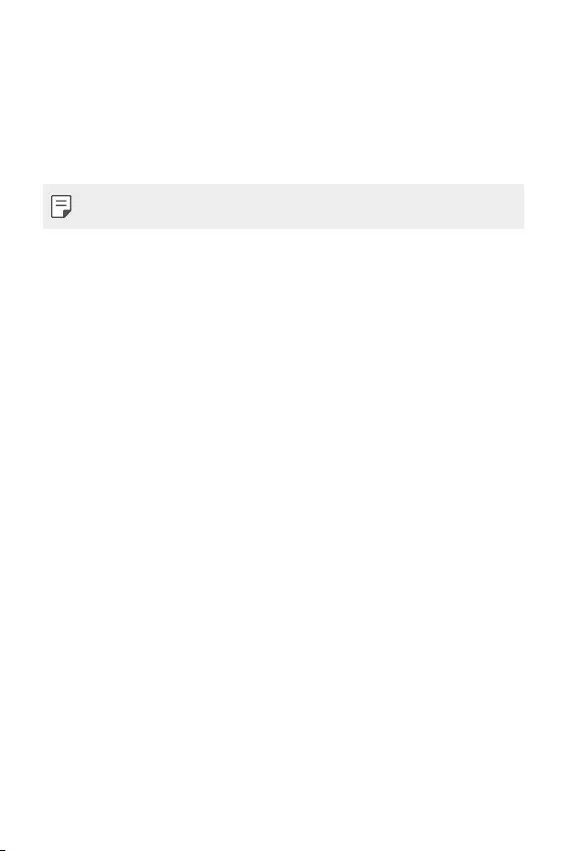
Anhang 93
• Andere Fälle
- Bei Roaming im Ausland
- Wenn Sie das Gerät in einer Gegend mit schwachem Signal oder keinem
Empfang benutzen.
- Wenn der Anschluss des Ladegeräts/USB-Kables beschädigt ist oder
Fremdkörper darin enthalten sind und Sie hiermit das Gerät laden.
• Je nach Funktionen und Apps treffen einige Fälle möglicherweise nicht zu.
Das Gerät wird beim Aufladen sehr heiß.
• Beim Aufladen können das Gerät und das Ladegerät heiß werden. Bei
drahtlosem Aufladen oder Schnellladung kann das Gerät sogar noch heißer
werden. Wenn die Temperatur des Akkus einen bestimmten Punkt übersteigt,
unterbricht das Gerät möglicherweise den Ladevorgang.
- Trennen Sie dann das Ladegerät vom Gerät und schließen Sie laufende Apps.
Warten Sie, bis das Gerät sich abgekühlt hat, bevor Sie das Gerät weiter
aufladen oder Apps wieder ausführen.
- Falls das Ladegerät/der der USB-Kabelanschluss am unteren Ende des
Geräts zu heiß wird, beenden Sie den Ladevorgang und wenden sich an ein LG
Kundenzentrum in Ihrer Nähe.
Gegenmaßnahmen bei Überhitzung des Geräts
• Schließen Sie laufende Apps oder Funktionen und lassen Sie das Gerät
abkühlen.
• Stets die Software auf die jeweils aktuelle Version updaten.
• Die Funktionen Wi-Fi, Bluetooth und GPS deaktivieren, wenn sie nicht
gebraucht werden.
• Apps schließen, die nicht gebraucht werden.
• Wird das Gerät mit maximaler Display-Helligkeit benutzt, reduzieren Sie die
Helligkeit.
• Wenn das Gerät über längere Zeit benutzt und dabei sehr heiß geworden ist,
legen Sie eine Pause ein, damit es sich abkühlt. Falls das Gerät sich weiterhin
überhitzt, wenden sich an ein LG Kundenzentrum.
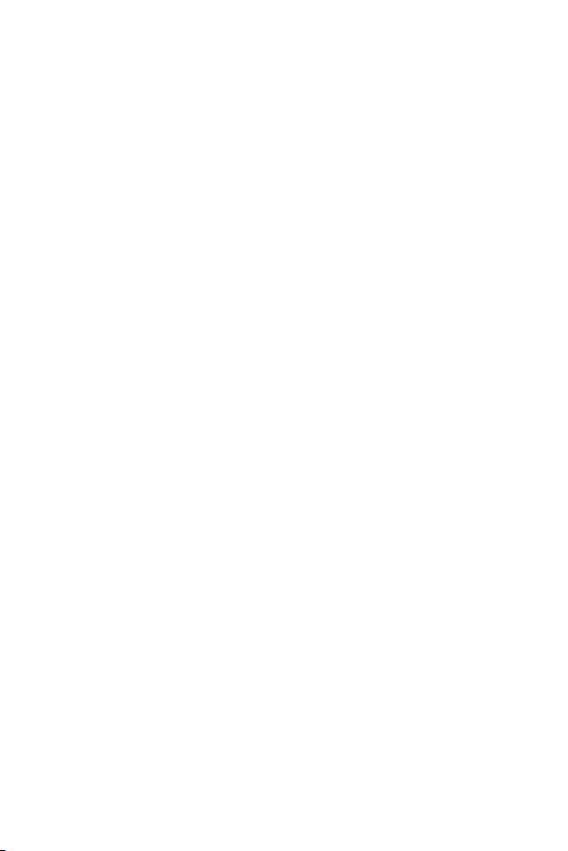
Anhang 94
Benutzungseinschränkungen bei Überhitzung des Geräts
Falls das Gerät beim Aufladen oder bei Benutzung von bestimmten Funktionen
oder Apps zu heiß wird, kann es überhitzen, sodass sich das Gerät sogar
ausschalten kann.
Das ist normal, sofern das Gerät diese Ausschaltfunktion unterstützt.
• Wenn die Temperatur des Geräts einen bestimmten Punkt übersteigt, wird ein
Warnhinweis angezeigt.
- Wenn Sie Spiele spielen, die viele Ressourcen verwenden, Videos aufnehmen,
oder große Dateien hochladen, kann das Gerät über längere Zeit sehr heiß
werden. In diesem Fall kann eine Warnmeldung angezeigt werden, die darauf
hinweist, dass sich das Gerät automatisch ausschaltet.
Schalten Sie das Gerät aus oder schließen Sie laufende Apps oder Funktionen
und lassen Sie das Gerät abkühlen.
• Die Helligkeit des Display und die Arbeitsgeschwindigkeit können herabgesetzt
werden, damit sich das Gerät abkühlt. Laufende Apps oder Funktionen
werden dann langsamer ausgeführt oder sogar beendet. Das Gerät kann den
Aufladevorgang beenden.
SIM-Kartenfehler
Vergewissern Sie sich, dass die SIM-Karte richtig eingelegt ist.
Keine Netzwerkverbindung oder Verbindung verloren
Das Signal ist schwach. Gehen Sie ans Fenster oder ins Freie.
Sie befinden sich außerhalb des Netzwerkbereichs Ihres Betreibers. Wechseln Sie
Ihren Standort und überprüfen Sie das Netzwerk.
Anrufe sind nicht möglich
Neues Netz unzulässig.
Stellen Sie sicher, dass Sie für die eingehende Nummer keine Anrufsperre
eingerichtet haben.
Stellen Sie sicher, dass Sie für die gewählte Nummer keine Anrufsperre eingerichtet
haben.
Gerät kann nicht eingeschaltet werden
Wenn der Akku vollständig entladen ist, schaltet sich Ihr Gerät nicht ein.
Laden Sie den Akku vollständig auf, bevor Sie das Gerät einschalten.
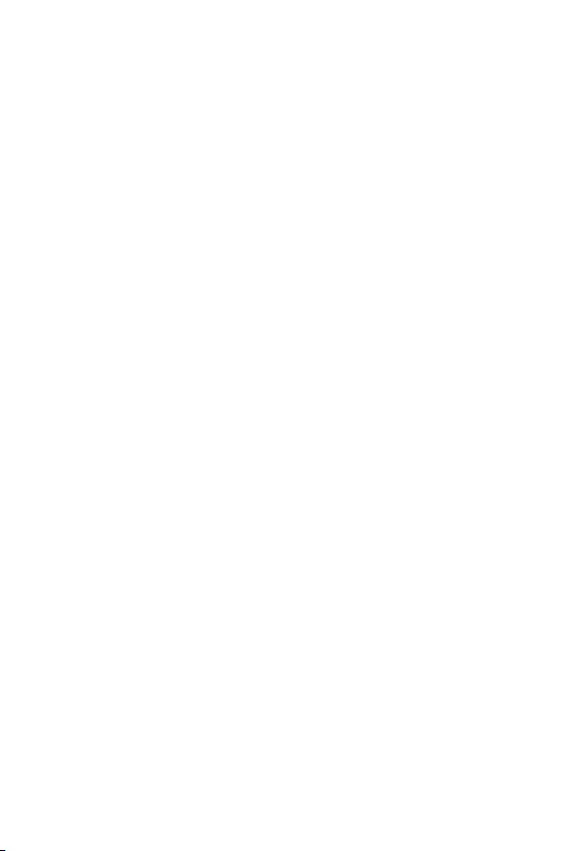
Anhang 95
Fehler beim Laden
Stellen Sie sicher, dass das Gerät bei normaler Temperatur geladen wird.
Überprüfen Sie das Ladegerät und seine Verbindung mit dem Gerät.
Verwenden Sie nur von LG zugelassenes Zubehör.
Der Akkuverbrauch ist höher als unmittelbar nach dem Kauf
Wenn Sie das Gerät oder den Akku sehr kalten oder heißen Temperaturen
aussetzen, kann sich die Lebensdauer des Akkus verringern.
Der Akkuverbrauch erhöht sich, wenn Sie bestimmte Funktionen oder Apps wie
GPS, Spiele oder das Internet verwenden.
Der Akku ist ein Verschleißteil und seine Lebensdauer verringert sich mit der Zeit.
Beim Starten der Kamera erscheinen Fehlermeldungen
Laden Sie den Akku.
Geben Sie Speicherplatz frei, indem Sie Dateien auf einen Computer übertragen
oder vom Gerät löschen.
Gerät neu starten.
Wenn Sie nach Anwendung dieser Tipps immer noch Probleme mit der Kamera-
App haben, wenden Sie sich an das LG Electronics Servicezentrum.
Die Fotoqualität ist schlecht
Die Qualität Ihrer Fotos kann sich abhängig von der Umgebung und den
angewendeten Fotografietechniken ändern.
Wenn Sie Fotos in lichtarmer Umgebung, nachts oder in geschlossenen Räumen
aufnehmen, kann es zu Bildrauschen oder unscharfen Bildern kommen.
Setzen Sie die Optionen zurück, wenn Probleme auftreten.
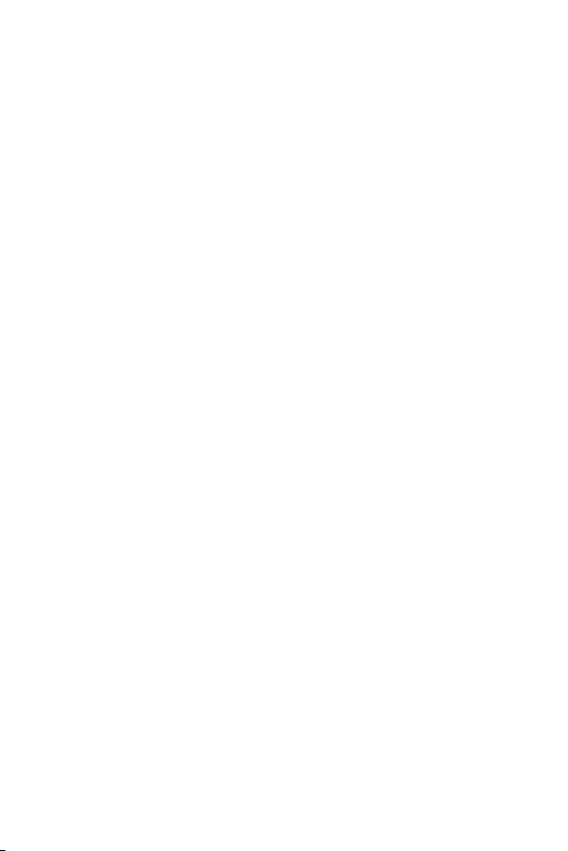
Anhang 96
Der Touchscreen reagiert langsam oder falsch
Wenn Sie eine Schutzfolie oder optionales Zubehör am Touchscreen anbringen,
funktioniert der Touchscreen möglicherweise nicht richtig.
Wenn Sie Handschuhe tragen, Ihre Hände beim Berühren des Touchscreens nicht
sauber sind, oder wenn Sie den Bildschirm mit scharfen Gegenständen oder Ihren
Fingernägeln berühren, funktioniert der Touchscreen möglicherweise nicht.
Feuchte Bedingungen oder der Kontakt mit Wasser können eine Fehlfunktion des
Touchscreens verursachen.
Starten Sie Ihr Gerät neu, um vorübergehende Softwarefehler zu beseitigen.
Wenn der Touchscreen zerkratzt oder beschädigt ist, suchen Sie ein LG Electronics
Servicezentrum auf.
Das Gerät hängt sich auf oder stürzt ab
Das Gerät neu starten
• Wenn Ihr Gerät sich aufhängt oder abstürzt, müssen Sie möglicherweise
Anwendungen schließen oder das Gerät ausschalten und neu starten.
Einen Boot-Vorgang durchführen
• Ein Warmstart Ihres Geräts kann durchgeführt werden, wenn der Bildschirm
einfriert oder die Tasten, der Touchscreen oder das Gerät nicht mehr reagieren.
• Um bei Ihrem Gerät einen Warmstart durchzuführen, halten Sie einfach die
Leisertaste und die Ein-/Austaste gedrückt, bis das Gerät neu startet.
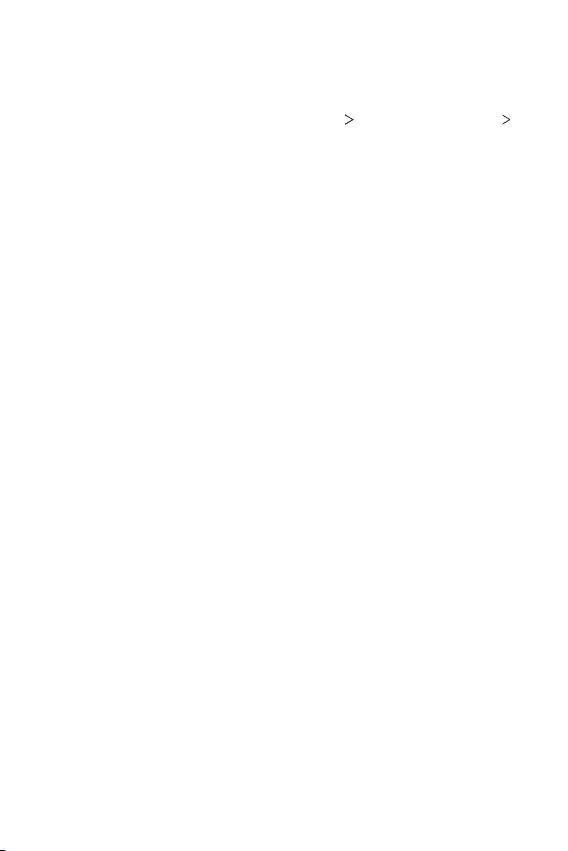
Anhang 97
Das Gerät zurücksetzen
• Sollten die oben genannten Methoden das Problem nicht lösen, stellen Sie Ihr
Gerät auf den Werkszustand zurück.
• Tippen Sie im Einstellungsbildschirm auf System Optionen zurücksetzen
Alle Daten löschen (Werkseinstellungen).
- Alle Einstellungen des Geräts werden zurückgesetzt und Daten werden
gelöscht. Bevor Sie auf die Werkseinstellungen zurücksetzen, sollten Sie
Sicherungskopien aller wichtigen Daten auf dem Gerät erstellen.
- Wenn Sie sich mit einem Google-Konto auf dem Gerät registriert haben,
müssen Sie sich nach dem Zurücksetzen mit demselben Google-Konto
wieder anmelden.
Kein Bluetooth-Gerät gefunden
Stellen Sie sicher, dass die Bluetooth-Funktion auf Ihrem Gerät aktiviert ist.
Stellen Sie sicher, dass die Bluetooth-Funktion auf dem Gerät, mit dem Sie eine
Verbindung herstellen möchten, aktiviert ist.
Achten Sie darauf, dass zwischen Ihrem Gerät und dem anderen Bluetooth-Gerät
der Abstand nicht größer als die maximale Bluetooth-Reichweite (10 m) ist.
Wenn Sie Ihr Problem mithilfe der obigen Tipps nicht lösen können, wenden Sie sich
an ein LG Electronics Servicezentrum.
Beim Anschließen des Geräts an einen Computer wird keine
Verbindung hergestellt
Stellen Sie sicher, dass das verwendete USB-Kabel mit Ihrem Gerät kompatibel ist.
Stellen Sie sicher, dass Sie den richtigen Treiber auf Ihrem Computer installiert und
aktualisiert haben.
Eine heruntergeladene Anwendung verursacht eine Reihe von
Fehlern
Es gibt Probleme mit der App.
Entfernen Sie die Anwendung und installieren Sie sie erneut.
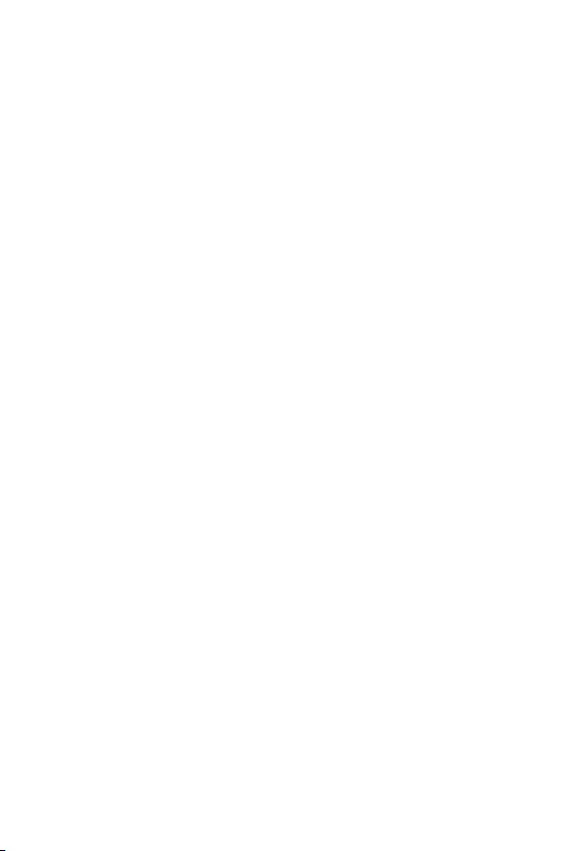
1
Info sulla guida per l’utente
Grazie per aver scelto questo prodotto LG. Per garantire un uso sicuro e corretto
del dispositivo, si prega di leggere con attenzione la guida per l’utente prima di
utilizzarlo per la prima volta.
• Utilizzare sempre accessori LG originali. Gli elementi forniti in dotazione sono
progettati esclusivamente per questo dispositivo e potrebbero non essere
compatibili con altri dispositivi.
• Le descrizioni si basano sulle impostazioni predefinite del dispositivo.
• Le app predefinite presenti sul dispositivo sono soggette ad aggiornamenti e il
supporto per tali applicazioni può essere sospeso senza preavviso. Per eventuali
domande relative alle app preinstallate sul dispositivo, contattare un Centro di
assistenza LG. Per le app installate dall’utente, contattare il provider del servizio
di riferimento.
• La modifica del sistema operativo del dispositivo o l’installazione di software
provenienti da fonti non ufficiali potrebbe danneggiare il dispositivo e causare
il danneggiamento o la perdita di dati. Tali azioni costituiscono una violazione
dell’accordo di licenza LG e annullano la garanzia.
• Alcuni contenuti e illustrazioni potrebbero differire dal dispositivo acquistato
a seconda dell’area, del provider del servizio, della versione del software o del
sistema operativo e sono soggetti a modifiche senza preavviso.
• I software, l’audio, gli sfondi, le immagini e gli altri elementi multimediali forniti
con questo dispositivo sono concessi in licenza per uso limitato. L’estrazione e
l’utilizzo di questi materiali per scopi commerciali o altri scopi potrebbe costituire
una violazione delle leggi sul copyright. La piena responsabilità per l’utilizzo
illegale degli elementi multimediali spetta agli utenti.
• I servizi relativi ai dati, come ad esempio messaggistica, caricamento e
download, sincronizzazione automatica o servizi di posizionamento, potrebbero
comportare costi aggiuntivi. Per evitare costi aggiuntivi, selezionare un piano
dati adeguato alle proprie esigenze. Per ulteriori informazioni, rivolgersi al
proprio gestore di telefonia mobile.
• La presente guida per l’utente è redatta nelle principali lingue per ogni paese. A
seconda della lingua di redazione, i contenuti potrebbero in parte variare.
ITALIANO
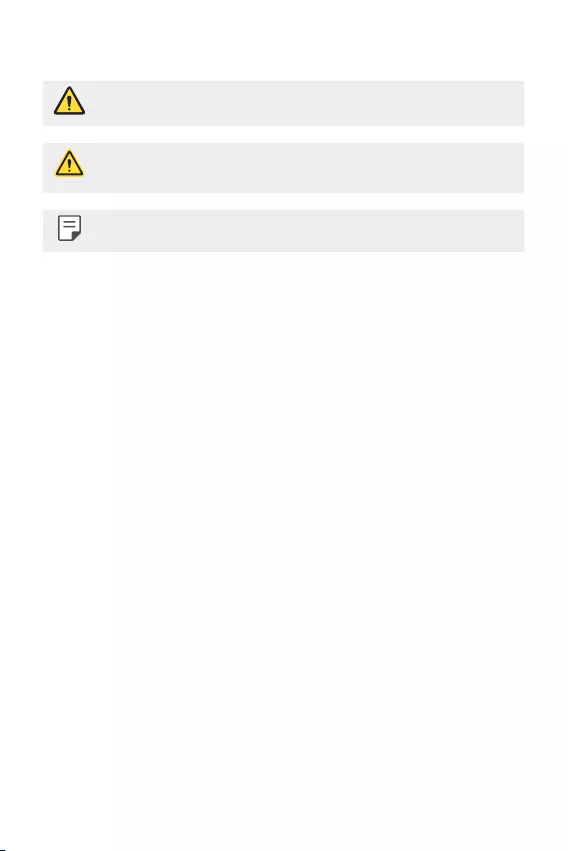
2Info sulla guida per l’utente
Notifiche informative
ATTENZIONE: situazioni che potrebbero provocare lesioni all’utente e a terze parti.
ATTENZIONE: situazioni che potrebbero provocare lesioni lievi o danni al
dispositivo.
NOTA: avvisi o informazioni aggiuntive.
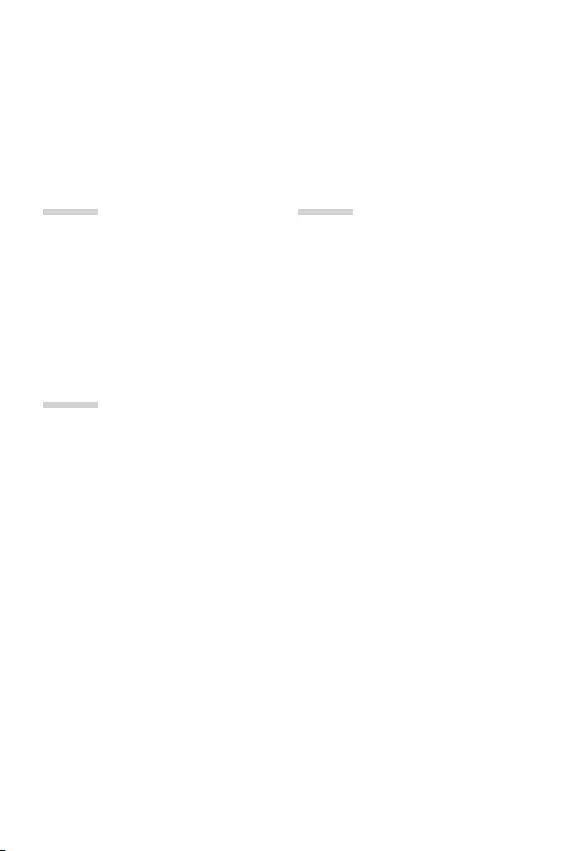
3
Indice dei contenuti
01
Funzioni personalizzate
16 Assistente Google
02
Funzioni di base
19 Componenti e accessori del prodotto
20 Panoramica delle parti
22 Accensione o spegnimento
24 Installazione della carta SIM e della
scheda di memoria
26 Rimozione della scheda di memoria
26 Batteria
28 Touchscreen
31 Sfondo
38 Blocco schermo
39 Acquisizione di screenshot
39 Copia e incolla
39 Non disturbare
03
App utili
41 Installazione e disinstallazione di app
42 Scorciatoie applicazioni
43 Telefono
47 Messaggi
48 Fotocamera
51 Foto
54 Contatti
56 Orologio
58 App di Google
5 Indicazioni per un uso sicuro ed efficiente
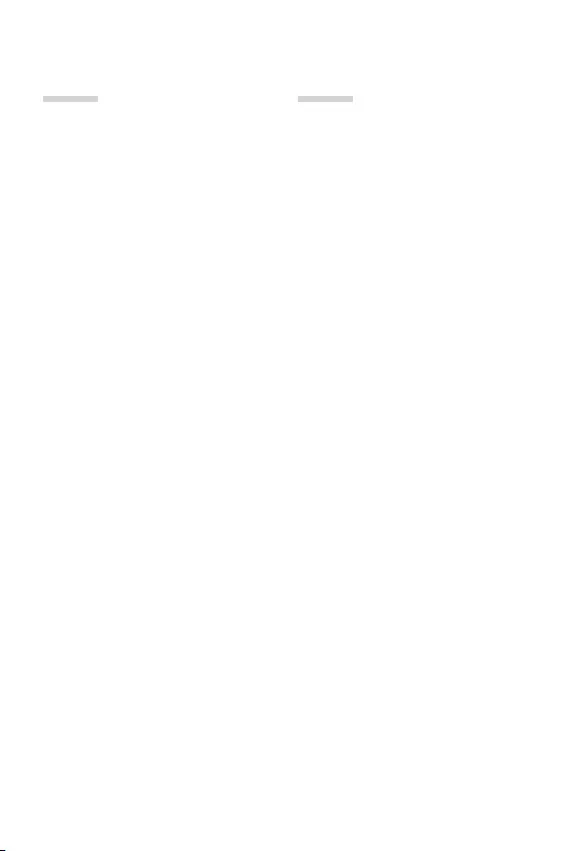
4Indice dei contenuti
04
Impostazioni
61 Impostazioni
61 Rete e internet
67 Dispositivi collegati
70 App & notifiche
70 Batteria
71 Display
72 Suono
73 Archiviazione
73 Privacy
74 Posizione
74 Sicurezza
75 Account
75 Accesso facilitato
77 Benessere digitale e Controllo
genitori
77 Google
78 Sistema
80 Informazioni sul telefono
05
Appendice
82 Impostazioni della lingua
82 Aggiornamento software del
telefono
84 Guida antifurto
85 Informazioni avviso software Open
Source
85 Informazioni sulle normative
(Numero
ID normativa, etichetta digitale ecc.)
86 Marchi di fabbrica
87 Dichiarazione sulla sicurezza del
laser
87 DICHIARAZIONE DI CONFORMITÀ
87 Contattare l’ufficio relativo alla
conformità del prodotto
88 Ulteriori informazioni
92 FAQ
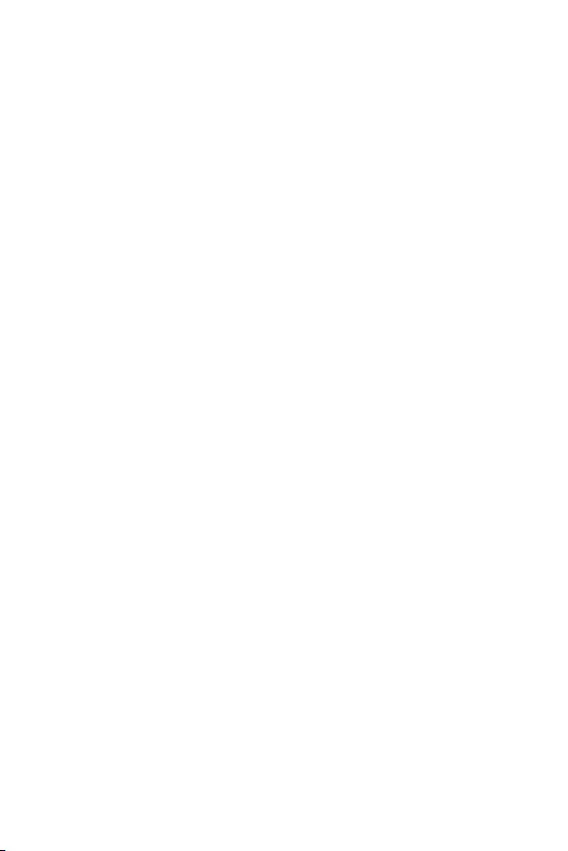
5
Indicazioni per un uso sicuro ed
efficiente
Leggere le semplici indicazioni riportate di seguito. Il mancato rispetto di tali indicazioni può
rivelarsi pericoloso o illegale.
Nel caso si verifichino errori, il software integrato nel dispositivo crea un registro degli errori.
Questo strumento raccoglie solo i dati specifici dell’errore come l’intensità del segnale, la “cell ID
position” quando la chiamata viene interrotta e le applicazioni caricate. Il registro viene utilizzato
solo per determinare la causa dell’errore. Questi registri sono crittografati e possono essere
aperti solo nei centri di riparazione LG autorizzati, nel caso sia necessario restituire il dispositivo
per la riparazione.
Esposizione all’energia elettromagnetica a
radiofrequenze (RF)
Informazioni sull’esposizione alle onde radio e sulla SAR (SpecificAbsorption Rate)
Questo dispositivo è stato progettato in conformità ai requisiti di sicurezza vigenti per
l’esposizione alle onde radio. Tali requisiti si basano su precise indicazioni scientifiche che
definiscono, tra l’altro, i margini di sicurezza necessari per salvaguardare tutte le persone,
indipendentemente dall’età e dalle condizioni di salute.
• Le indicazioni sull’esposizione alle onde radio fanno riferimento a un’unità di misura detta
SAR, acronimo per Specific Absorption Rate. Le prove relative ai valori SAR sono state
condotte mediante metodi standardizzati con il dispositivo in stato di trasmissione al
massimo livello di alimentazione certificato, con qualsiasi banda di frequenza.
• Anche se si possono riscontrare differenze tra i livelli SAR nei vari modelli di dispositivi
portatili LG, questi sono comunque stati progettati con un’attenzione particolare alle
normative vigenti sull’esposizione alle onde radio.
• La commissione internazionale ICNIRP (International Commission on Non-Ionizing
Radiation Protection) raccomanda un limite SAR pari a 2W/kg in media per dieci grammi
di tessuto.
• Il valore SAR più elevato registrato per questo modello per l’uso vicino all’orecchio è pari a
0,340 W/kg (10 g) e pari a 1,538 W/kg (10 g) a contatto con il corpo.
• Questo dispositivo è conforme alle direttive sull’esposizione alle radiofrequenze quando
utilizzato nella normale posizione d’uso vicino all’orecchio o posizionato a una distanza di
almeno 5mm dal corpo. Se una custodia, una clip per cintura o un altro sostegno vengono
posizionati a stretto contatto con il corpo, tali accessori non devono contenere metallo ed è
importante mantenere il dispositivo a una distanza di almeno 5mm dal corpo. Il dispositivo
richiede una connessione ottimale alla rete per poter trasmettere file di dati o messaggi.
In alcuni casi, la trasmissione di file di dati o messaggi potrebbe essere ritardata fino a che
tale connessione diventi disponibile. Le istruzioni relative alla separazione del dispositivo dal
corpo devono essere rispettate fino alla fine della trasmissione.
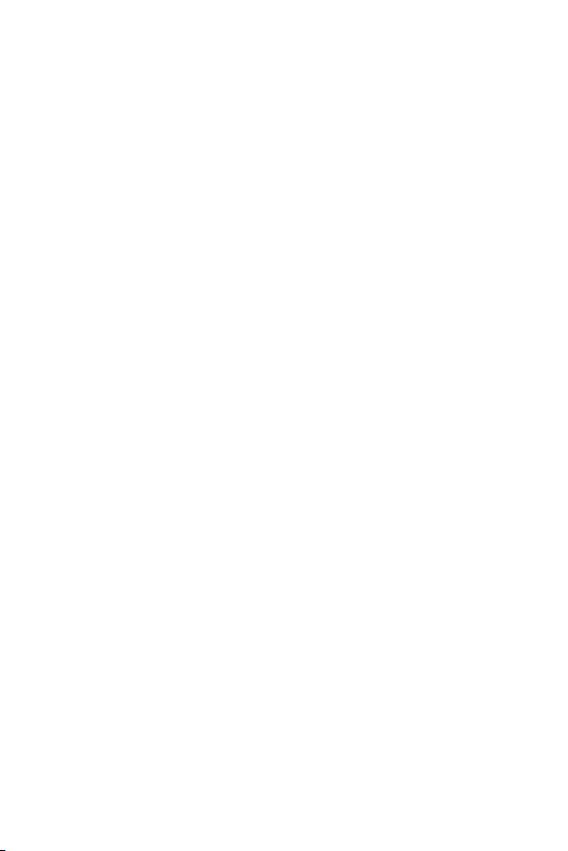
6Indicazioni per un uso sicuro ed efficiente
Informazioni fornite dalla FCC in merito
all’esposizione alle frequenze radio
Nell’agosto del 1996, la Federal Communications Commission (Commissione federale per
le comunicazioni, FCC) degli Stati Uniti, attraverso l’azione in Report and Order FCC 96-326,
ha adottato uno standard di sicurezza aggiornato relativo all’esposizione umana all’energia
elettromagnetica delle frequenze radio emessa dai trasmettitori con normativa FCC. Tali linee
guida sono coerenti con gli standard di sicurezza in precedenza determinati da standard sia
internazionali sia statunitensi. La progettazione del presente dispositivo è conforme alle linee
guida FCC e a tali standard internazionali.
Parte 15.19
Questo apparecchio è conforme alla parte 15 delle norme FCC. Il funzionamento è soggetto
alle due condizioni riportate di seguito:
(1) Il dispositivo non deve generare interferenze dannose.
(2) Il dispositivo deve accettare eventuali interferenze ricevute, incluse quelle che potrebbero
comportare errori di funzionamento.
Parte 15.21
Modifiche non espressamente approvate dal produttore potrebbero annullare l’autorità
dell’utente all’utilizzo dell’attrezzatura.
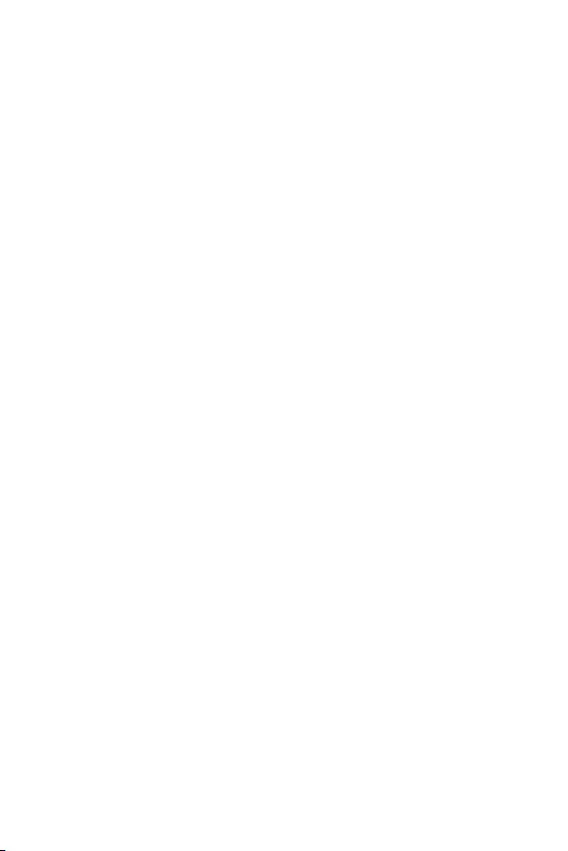
7Indicazioni per un uso sicuro ed efficiente
Funzionamento del dispositivo indosso all’utente
Il presente dispositivo è stato testato per le tipiche funzioni in cui lo si indossa, mantenendo
la parte posteriore del dispositivo a 1 cm (0,39 pollici) di distanza da corpo dell’utente. Per
rispettare i requisiti FCC relativi all’esposizione alle frequenze radio, è necessario mantenere
una distanza di separazione minima tra il corpo dell’utente e la parte posteriore del dispositivo
di 1 cm (0,39 pollici). Potrebbe non essere possibile utilizzare fermagli da cintura, custodie
e accessori simili contenenti componenti in metallo. Gli accessori da indossare che non
mantengono una distanza di separazione di 1 cm (0,39 pollici) tra il corpo dell’utente e la parte
posteriore del dispositivo e che non sono stati testati per le tipiche funzioni in cui si indossa il
dispositivo potrebbero non rispettare i limiti FCC relativi all’esposizione alle frequenze radio e
devono dunque essere evitati.
Parte 15.105
Questa apparecchiatura è stata testata e rispetta i limiti di un dispositivo digitale di Classe B,
ai sensi della parte 15 delle norme FCC. Questi limiti sono stabiliti per fornire una protezione
adatta dalle interferenze dannose in un’installazione residenziale. Questo apparecchio genera,
utilizza e può irradiare energia in radiofrequenza; inoltre, se non viene installato e utilizzato
secondo le istruzioni, può causare interferenze dannose alle comunicazioni radio. Tuttavia, non
esiste alcuna garanzia che queste interferenze non si verifichino in una particolare installazione.
Se la presente apparecchiatura causa interferenze dannose o ricezione di canali televisivi,
determinabili accendendo e spegnendo il dispositivo, si consiglia vivamente di tentare di
correggere l’interferenza attuando una o più delle seguenti misure:
• Orientare o posizionare di nuovo l’antenna di ricezione.
• Aumentare lo spazio che intercorre tra l’apparecchio e il ricevitore.
• Collegare l’apparecchio a una presa su un circuito differente rispetto a quello a cui è
collegato il ricevitore.
• Per assistenza, consultare il rivenditore o un tecnico radio/TV esperto.
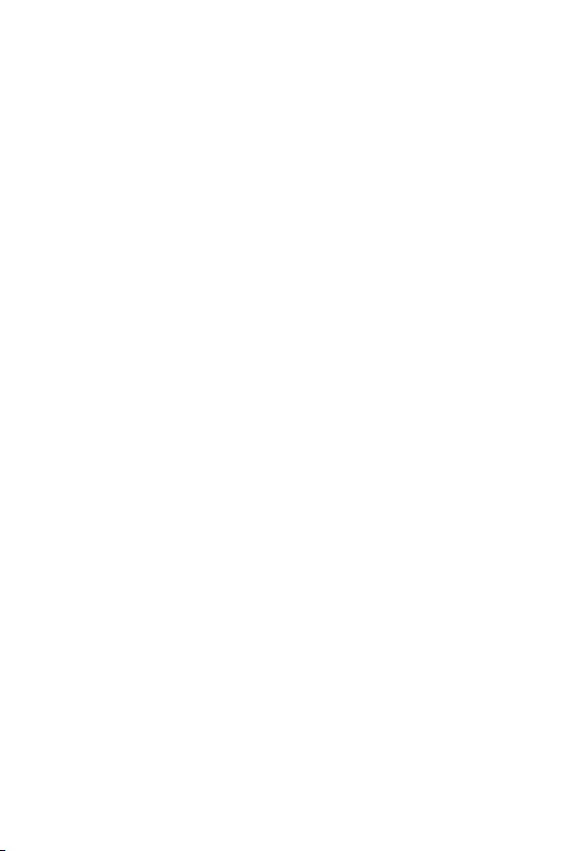
8Indicazioni per un uso sicuro ed efficiente
Manutenzione e cura del prodotto
• Utilizzare solo gli accessori forniti autorizzati da LG. Qualsiasi danno o guasto causato da
accessori di terze parti non è coperto dalla garanzia LG.
• Alcuni contenuti e illustrazioni possono differire dal dispositivo senza preavviso.
• Non smontare l’apparecchio. Se è necessaria una riparazione, rivolgersi presso un centro
assistenza autorizzato LG.
• La garanzia copre, a discrezione di LG, la sostituzione di parti o schede nuove o riconvertite,
funzionalmente equivalenti.
• Tenere lontano da apparecchiature elettriche quali TV, radio e PC.
• Tenere lontano da fonti di calore quali termosifoni o fornelli.
• Non far cadere l’apparecchio.
• Non sottoporre l’apparecchio a scosse, urti o vibrazioni.
• Spegnere il dispositivo nelle aree in cui è specificamente richiesto. Ad esempio, non
utilizzarlo all’interno di ospedali, in quanto potrebbe interferire con il funzionamento di
apparecchiature mediche sensibili.
• Non afferrare il dispositivo con le mani bagnate mentre è in carica. Ciò potrebbe provocare
scosse elettriche o danneggiare seriamente il prodotto.
• Non ricaricare il telefono vicino a materiali infiammabili che potrebbero provocare incendi a
causa del calore sviluppato dal dispositivo.
• Usare un panno asciutto per la pulizia esterna del cellulare (non usare solventi come
benzene, acquaragia o alcol).
• Non caricare il dispositivo quando si trova su superfici morbide.
• Il dispositivo dovrebbe essere caricato in un’area ben ventilata.
• Non esporre l’apparecchio a fumo o polvere.
• Tenere lontano il dispositivo da carte di credito o supporti magnetici per evitarne la
smagnetizzazione.
• Non toccare lo schermo con oggetti appuntiti per evitare di danneggiare il dispositivo.
• Non esporre il dispositivo a umidità o a contatto con liquidi.
• Usare gli accessori con attenzione e delicatezza. Non toccare l’antenna se non strettamente
necessario.
• In caso di vetro rotto o scheggiato, non utilizzare il dispositivo, non toccare il vetro, né
tentare di rimuoverlo o ripararlo. I danni al display in vetro dovuti ad abuso o utilizzo non
corretto non sono coperti dalla garanzia.
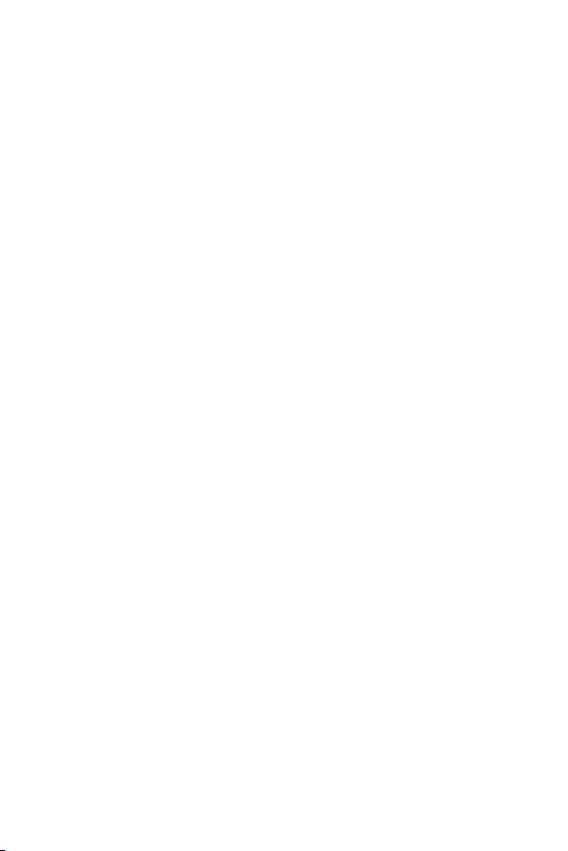
9Indicazioni per un uso sicuro ed efficiente
• Il dispositivo è un dispositivo elettronico che genera calore durante il normale
funzionamento. Il contatto diretto e prolungato con la pelle e l’assenza di un’adeguata
ventilazione possono provocare disagi e piccole bruciature. Pertanto, è necessario
maneggiare con cura il dispositivo durante o subito dopo l’utilizzo.
• Se il dispositivo si bagna, scollegarlo immediatamente e farlo asciugare completamente.
Non tentare di accelerare il processo di asciugatura con una fonte di calore esterna, ad
esempio un forno, un forno a microonde o un asciugacapelli.
• Il liquido presente nel dispositivo bagnato potrebbe modificare il colore dell’etichetta del
prodotto presente all’interno. I danni al dispositivo derivanti dall’esposizione ai liquidi non
sono coperti da garanzia.
• Un dispositivo mobile ha bisogno di una corretta circolazione dell’aria per disperdere il
calore. Il contatto diretto con la pelle ed un’insufficiente circolazione d’aria sul dispositivo
potrebbe causare un surriscaldamento. Il dispositivo deve trovarsi ad almeno 1,0 cm dal
corpo dell’utente.
• Evitare che la polvere di sostanze estranee entri nel caricatore / porta del cavo USB. Può
generare calore o fuoco.
• Evitare di esporre il dispositivo a basse pressioni dell’aria ad alta quota.
• Non esporre il dispositivo a pressioni dell’aria estremamente basse. Altrimenti ciò può
causare l’esplosione della batteria o perdite di liquido o gas infiammabile.
• Evitare che il prodotto venga a contatto con liquidi. Non utilizzare o caricare il prodotto se
è bagnato. Se il prodotto si bagna, l’indicatore dei danni causati dai liquidi cambia colore.
Tenere presente che ciò limiterà la possibilità di ricevere eventuali servizi di riparazione
gratuiti previsti dalla garanzia.
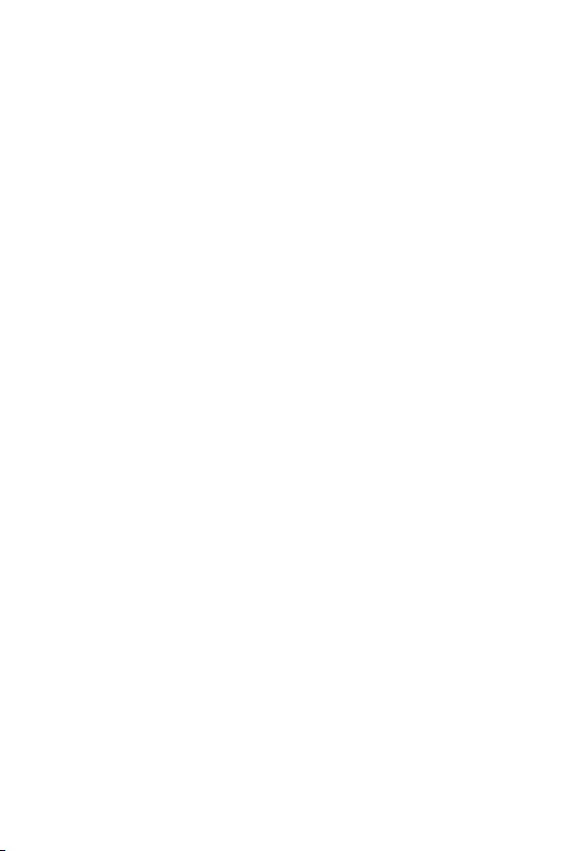
10Indicazioni per un uso sicuro ed efficiente
Funzionamento efficiente del dispositivo
Dispositivi elettronici
Tutti i dispositivi possono subire interferenze che influiscono sulle prestazioni.
• Non utilizzare il dispositivo in prossimità di apparecchiature mediche senza autorizzazione.
Consultare un medico per determinare se l'uso del dispositivo possa interferire con il
funzionamento dell'apparecchio medico.
• I produttori di pacemaker raccomandano una distanza minima di 15cm da altri dispositivi e
pacemaker per evitare possibili interferenze con quest’ultimo.
• Il dispositivo potrebbe produrre una luce forte o lampeggiante.
• Il dispositivo potrebbe interferire con alcuni tipi di apparecchi acustici.
• Il telefono potrebbe interferire con apparecchi televisivi, radio, computer, ecc.
• Utilizzare il dispositivo a una temperatura compresa tra 0ºC e 40ºC, se possibile.
L’esposizione del dispositivo a temperature estremamente alte o basse può causare danni,
malfunzionamenti o perfino esplosioni.
Sicurezza in automobile
Verificare le leggi e le normative che riguardano l’utilizzo dei dispositivi quando si guida.
• Non utilizzare il dispositivo in modalità manuale durante la guida.
• Prestare la massima attenzione alla guida.
• Se le condizioni di guida lo richiedono, accostare e parcheggiare prima di telefonare o
rispondere a una chiamata.
• L’energia RF può influire sul sistema elettronico del veicolo, ad esempio sullo stereo o sulle
apparecchiature di sicurezza.
• Se il veicolo è dotato di airbag, non collocarvi accanto oggetti come apparecchi wireless
portatili o installati per evitare lesioni gravi causate dall’errato funzionamento dell’air bag.
• Durante l’ascolto della musica tramite il cellulare, assicurarsi che il volume sia
ragionevolmente basso da consentire il rilevamento dei rumori circostanti. Ciò è
particolarmente importante in prossimità di strade.
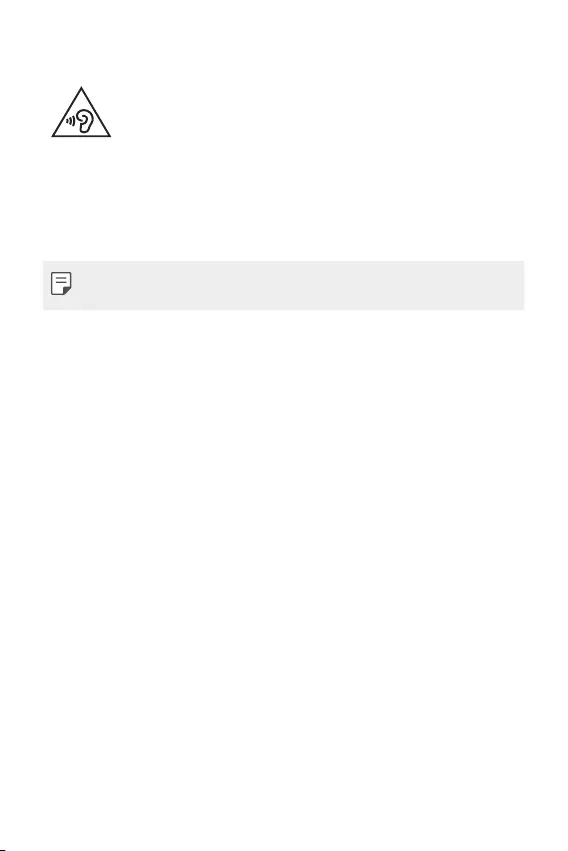
11Indicazioni per un uso sicuro ed efficiente
Come evitare danni all’udito
Per evitare eventuali danni all’udito, non ascoltare audio ad alto volume per
lunghi periodi.
L’udito potrebbe danneggiarsi se viene esposto a volumi eccessivi e prolungati nel tempo. Si
consiglia pertanto di non accendere o spegnere il telefono indossando gli auricolari e di tenere il
volume di ascolto delle conversazioni e della musica a un livello ragionevole.
• Quando si utilizzano gli auricolari, abbassare il volume se non si riesce a sentire le persone
nelle vicinanze o se il volume è tale da essere udito dalla persona accanto.
• L’utilizzo di auricolari e cuffie a volume troppo elevato può causare la perdita
dell’udito.
Parti in vetro
Alcune parti del dispositivo sono in vetro. Se il dispositivo cade su una superficie rigida o subisce
un forte impatto, il vetro può rompersi. Se ciò accade, non toccare o tentare di rimuovere il
vetro. Non utilizzare il dispositivo finché il vetro non viene sostituito da un centro di assistenza
autorizzato.
Aree a rischio di esplosione
Non utilizzare il dispositivo in aree dove sono in atto operazioni di detonazione. Rispettare le
restrizioni e osservare tutte le norme o i regolamenti al riguardo.
Atmosfere potenzialmente esplosive
• Non utilizzare il dispositivo in prossimità di stazioni di servizio.
• Non utilizzare l’apparecchio in prossimità di combustibili o prodotti chimici.
• Non trasportare né conservare sostanze esplosive, liquidi o gas infiammabili all’interno
dell’autovettura in cui si trovano il dispositivo o i relativi accessori.
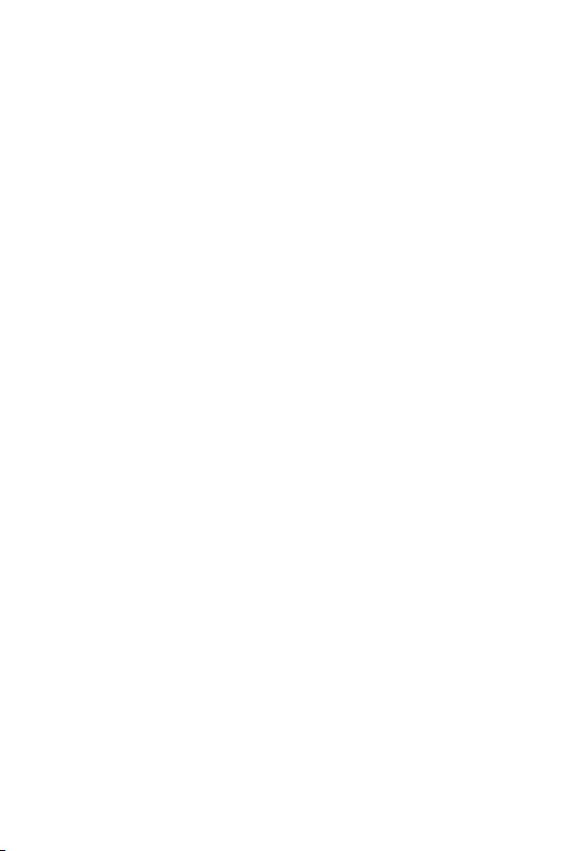
12Indicazioni per un uso sicuro ed efficiente
A bordo di aeromobili
L’uso di dispositivi portatili può causare delle interferenze al velivolo.
• Spegnere il dispositivo prima di imbarcarsi su qualsiasi aeromobile.
• Utilizzarlo a terra (prima o dopo il decollo) solo con il permesso dell’equipaggio.
Bambini
Conservare il dispositivo in un posto sicuro, lontano dalla portata dei bambini. L’apparecchio
è composto da parti smontabili di piccole dimensioni che, se ingerite, possono provocare
soffocamento.
Chiamate di emergenza
Le chiamate di emergenza potrebbero non essere disponibili su tutte le reti cellulari. Pertanto,
si consiglia di non affidarsi solo al dispositivo per eventuali chiamate di emergenza. Contattare
il fornitore di servizi locale per conoscere la disponibilità dei servizi di emergenza nel proprio
paese.
Manutenzione e informazioni sulle batterie
• Non è necessario scaricare completamente la batteria prima di ricaricarla. A differenza
di altri sistemi a batteria, questo cellulare non presenta un effetto memoria in grado di
compromettere le prestazioni della batteria.
• Utilizzare solo batterie e caricabatterie LG, in quanto sono progettati per consentire una
maggiore durata della batteria.
• Non smontare né cortocircuitare la batteria.
• Tenere puliti i contatti metallici della batteria.
• Sostituire la batteria quando le prestazioni non sono più accettabili. La batteria può essere
ricaricata centinaia di volte prima che sia necessario sostituirla.
• Se la batteria è rimasta inutilizzata per un lungo periodo, ricaricarla per ottimizzarne le
prestazioni.
• Non esporre il caricabatterie alla luce solare diretta e non utilizzarlo in ambienti
particolarmente umidi, ad esempio nel bagno.
• Evitare di lasciare il dispositivo in luoghi con temperature eccessivamente basse o elevate
per non comprometterne le prestazioni.
• L’uso di un tipo di batteria errato può comportare il rischio di esplosioni. Attenersi alle
istruzioni per lo smaltimento delle batterie usate.
• Quando il dispositivo è completamente carico, scollegare sempre il caricabatterie dalla presa
di corrente per evitare consumi energetici non necessari.
• La durata della batteria effettiva varia a seconda di configurazione di rete, impostazioni del
prodotto, uso, batteria e condizioni ambientali.
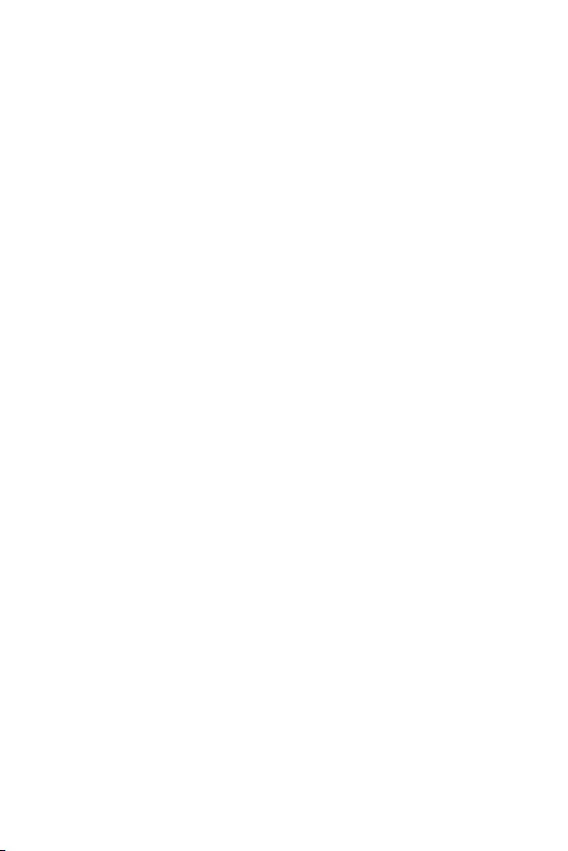
13Indicazioni per un uso sicuro ed efficiente
• Assicurarsi che la batteria non venga a contatto con oggetti affilati come ad esempio,
forbici, denti o unghie di animali. Ciò potrebbe causare incendi.
Protezione delle informazioni personali
• Assicurarsi di proteggere le informazioni personali per evitare la perdita e l’uso improprio
delle informazioni sensibili.
• Eseguire sempre il backup dei dati importanti durante l’utilizzo del dispositivo. LG non è
responsabile di eventuali perdite di dati.
• Assicurarsi di eseguire il backup di tutti i dati e di ripristinare il dispositivo durante lo
smaltimento del dispositivo per impedire l’uso improprio delle informazioni sensibili.
• Leggere attentamente la schermata delle autorizzazioni durante il download delle
applicazioni.
• Utilizzare con cautela le applicazioni che hanno accesso a più funzioni o a informazioni
personali.
• Controllare regolarmente gli account personali. In caso di uso improprio, chiedere al provider
del servizio di eliminare o modificare le informazioni del proprio account.
• In caso di perdita o furto del dispositivo, modificare la password dell’account per proteggere
le informazioni personali.
• Non utilizzare applicazioni provenienti da fonti sconosciute.
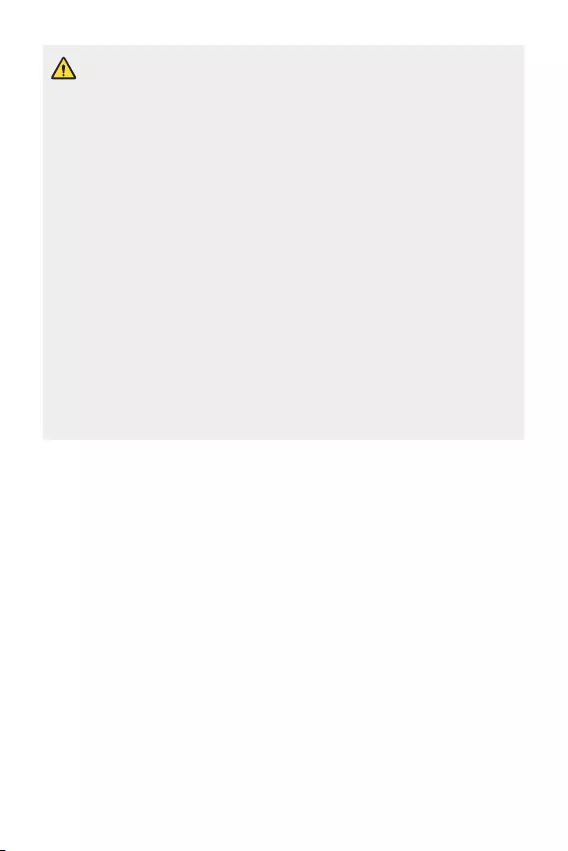
14Indicazioni per un uso sicuro ed efficiente
Avviso sulla sostituzione della batteria
• Una batteria agli ioni di litio è un componente pericoloso che può causare lesioni
gravi.
• La sostituzione della batteria da parte di personale non qualificato può causare
danni al dispositivo.
• Non sostituire la batteria autonomamente. La batteria potrebbe essere
danneggiata, surriscaldarsi e provocare lesioni. La batteria deve essere sostituita
da personale qualificato. La batteria deve essere riciclata o smaltita separatamente
rispetto ai rifiuti domestici.
• Nel caso in cui il prodotto contenga una batteria incorporata nel prodotto che
non può essere facilmente rimossa dall’utente finale, LG raccomanda che la
batteria venga rimossa solo da professionisti qualificati, sia per la sostituzione sia
per il riciclaggio al termine della vita del prodotto. Per evitare danni al prodotto,
e per la propria sicurezza, gli utenti non devono tentare di rimuovere la batteria,
ma contattare il Servizio clienti di LG o altri fornitori di servizi indipendenti per
ottenere consiglio.
• La rimozione della batteria comporta lo smantellamento della custodia del
prodotto, la disconnessione di cavi/contatti elettrici, e l’attenta estrazione della
cella batteria utilizzando strumenti specifici. In caso di bisogno di istruzioni per
professionisti qualificati su come rimuovere la batteria in modo sicuro, si prega di
visitare
http://www.lge.com/global/sustainability/environment/take-back-recycling
.
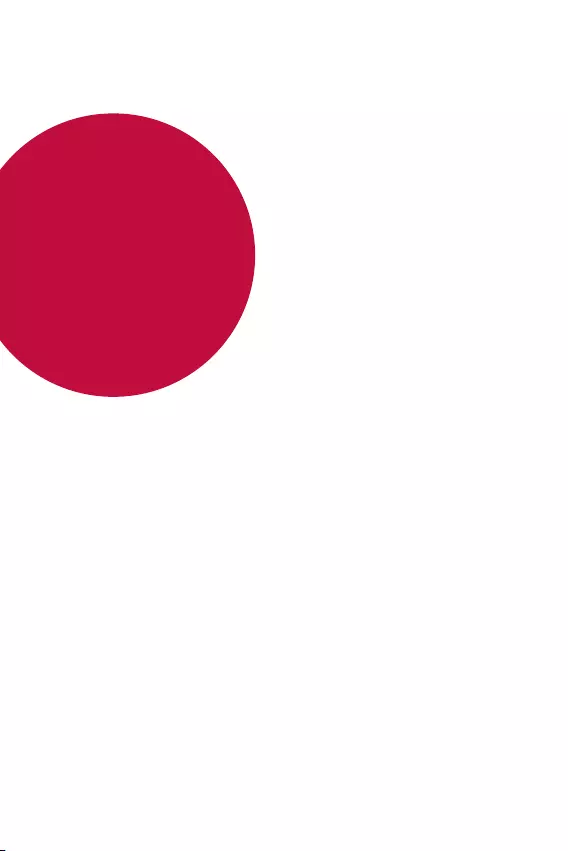
Funzioni
personalizzate
01
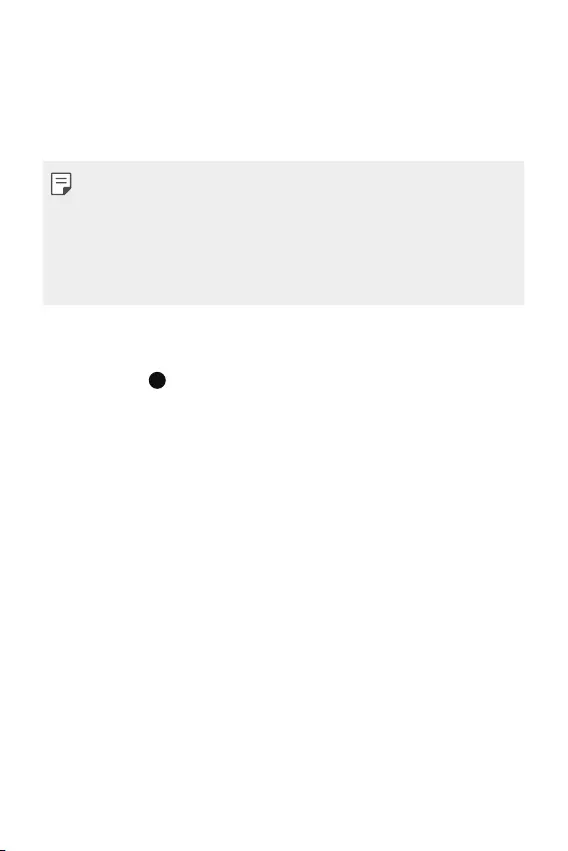
Funzioni personalizzate 16
Assistente Google
Panoramica Assistente Google
Puoi avviare o usare app con la tua voce.
• Per usare questa funzionalità, per prima cosa connettiti alla rete e accedi al tuo
account Google.
• Questa funzionalità potrebbe non funzionare correttamente oppure l'accuratezza
del riconoscimento vocale potrebbe ridursi in aree dove la potenza del segnale
della rete mobile o Wi-Fi è debole.
• Questa funzione potrebbe non essere supportata o le lingue supportate
potrebbero variare a seconda della zona di copertura del servizio.
Avvio di Assistente Google
1 Tieni premuto dalla schermata iniziale per lanciare Assistente Google .
2 Tocca INIZIA.
3 Segui le istruzioni su schermo e pronuncia "Ok Google".
• Il dispositivo salva i dati della tua voce per il riconoscimento.
4 Tocca Salva.
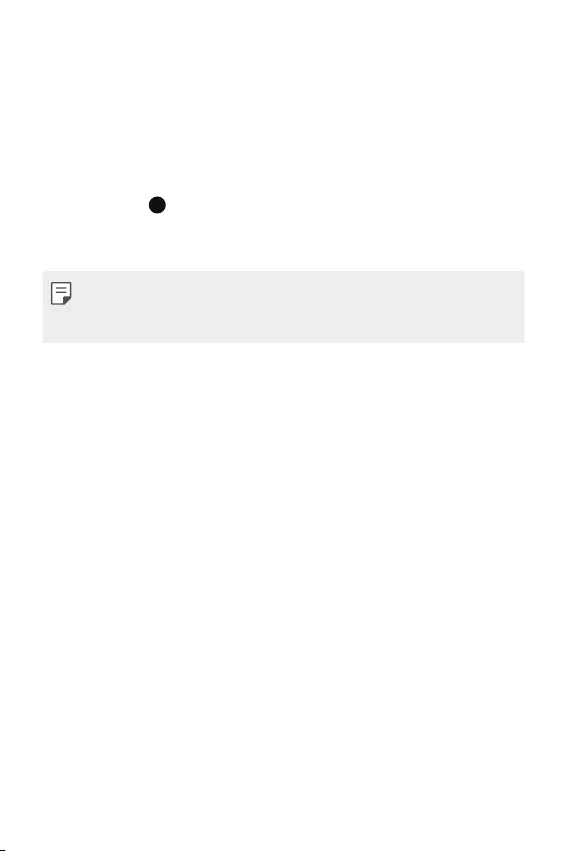
Funzioni personalizzate 17
Avvio di Assistente Google usando la tua voce
1 Pronuncia "Ok Google" quando lo schermo è acceso.
2 Pronunciare un comando o una domanda quando il pop-up di Assistente
Google appare sullo schermo.
Avvio di Assistente Google dalla schermata iniziale
1 Tieni premuto dalla schermata iniziale.
2 Pronunciare un comando o una domanda quando il pop-up di Assistente
Google appare sullo schermo.
• L'accuratezza del riconoscimento vocale potrebbe ridursi se parli in modo poco
chiaro o in un luogo rumoroso. Quando usi la funzionalità di riconoscimento vocale,
aumenta l'accuratezza parlando in modo chiaro e in un luogo silenzioso.
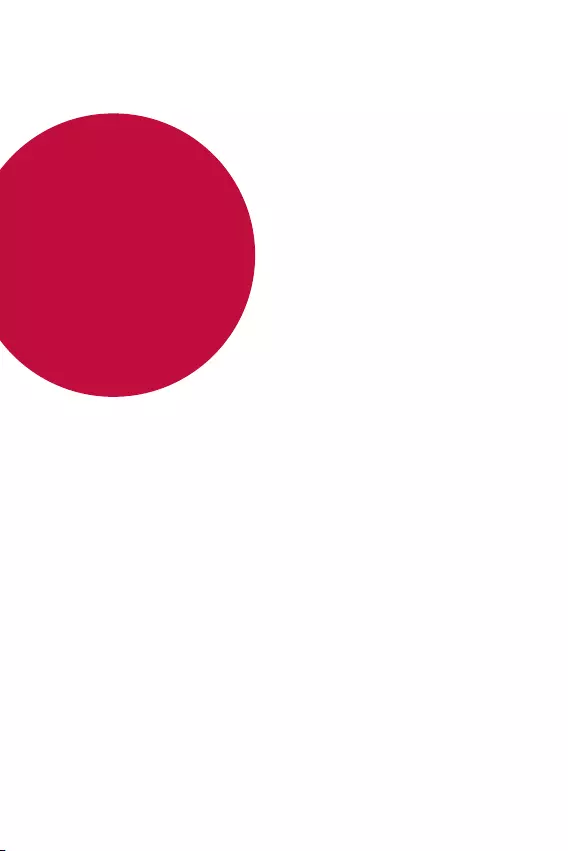
Funzioni di base
02
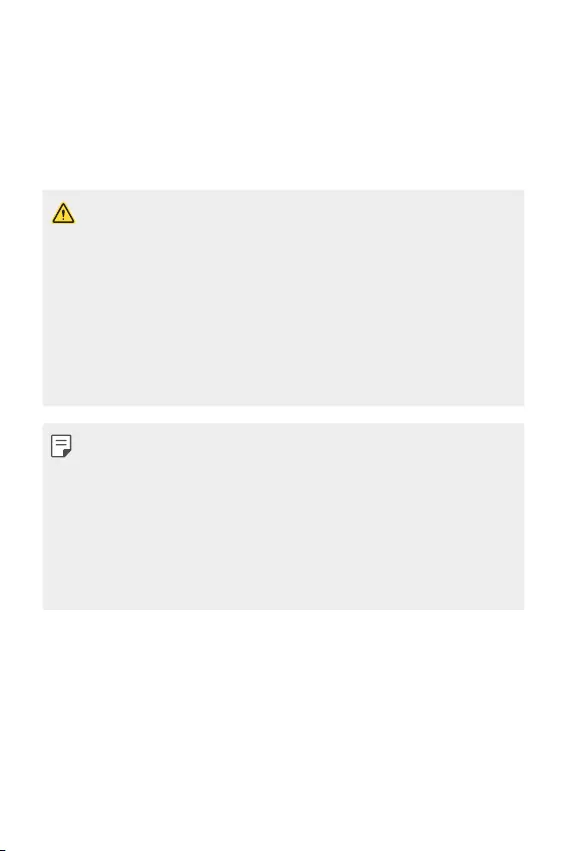
Funzioni di base 19
Componenti e accessori del prodotto
I seguenti articoli sono forniti in dotazione con il dispositivo.
• Dispositivo
• Cavo USB
• Caricabatteria
• Guida introduttiva
• Spillo di espulsione
• Gli elementi descritti sopra possono essere facoltativi.
• Gli elementi forniti in dotazione con il dispositivo ed eventuali accessori disponibili
possono variare a seconda dell'area e del provider del servizio.
• Utilizzare sempre accessori LG Electronics originali. L'utilizzo di accessori di altri
produttori può influire sulle prestazioni di chiamata del dispositivo o causare
malfunzionamenti. Il servizio di riparazione LG potrebbe non coprire simili
situazioni.
• Alcune delle componenti del dispositivo sono fatte di vetro temperato. Se si lascia
cadere il dispositivo su una superficie dura o lo si espone a un urto violento, il vetro
temperato potrebbe danneggiarsi. In questi casi, interrompere immediatamente
l’uso del dispositivo e contattare un Centro di assistenza clienti LG.
• In mancanza di uno di questi elementi di base, contattare il rivenditore presso cui è
stato acquistato il dispositivo.
• Per acquistare altri elementi aggiuntivi, contattare un Centro di assistenza clienti
LG.
• Alcuni elementi contenuti nella confezione del prodotto sono soggetti a modifica
senza preavviso.
• L'aspetto e le specifiche del dispositivo sono soggetti a modifica senza preavviso.
• Le specifiche del dispositivo possono variare a seconda dell'area o del provider del
servizio.
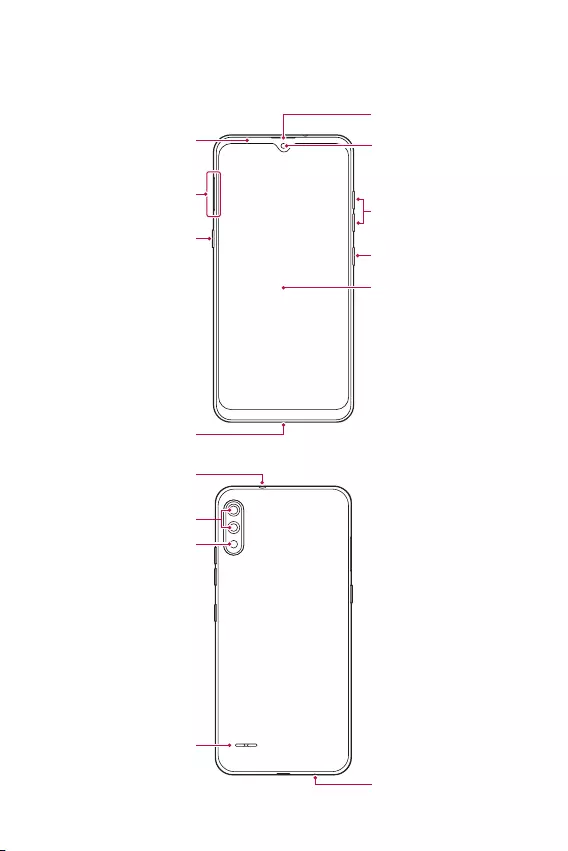
Funzioni di base 20
Panoramica delle parti
Sensore di prossimità/
luminosità ambientale
Altoparlante auricolare
Obiettivo fotocamera anteriore
Touchscreen
Tasto accensione/blocco
Tasti volume (+/-)
Tasto Assistente Google
Porta per caricabatteria/cavo USB
Alloggiamento scheda
Nano-SIM/Scheda di memoria
Flash
Altoparlante
Jack stereo per auricolare
Obiettivo fotocamera posteriore
Microfono
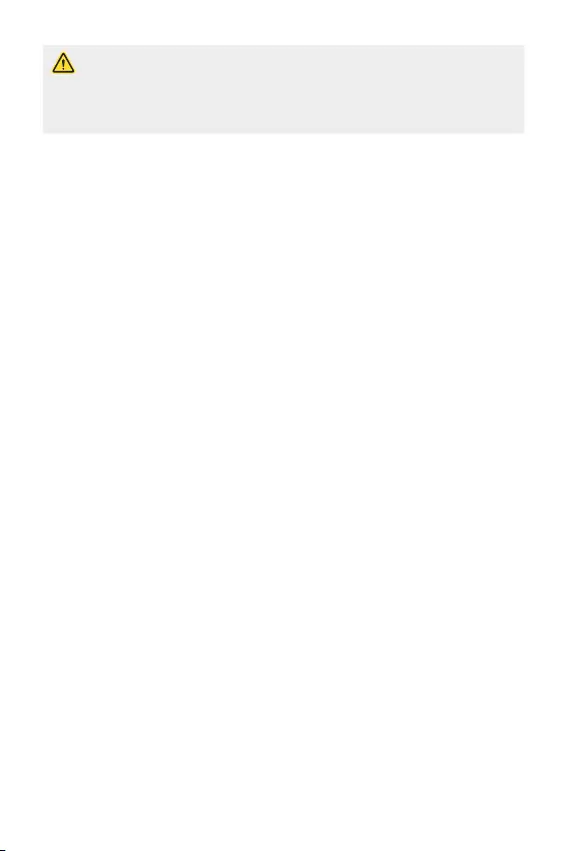
Funzioni di base 21
Non tentare di rimuovere da sé il coperchio posteriore.
Fare ciò potrebbe danneggiare gravemente la batteria e il dispositivo, e ciò potrebbe
causare surriscaldamento, incendi o infortuni. Il coperchio posteriore e la batteria del
dispositivo non devono essere rimossi o sostituiti da personale non qualificato.
• Sensore di prossimità/luminosità ambientale
- Sensore di prossimità: Nel corso di una chiamata, il sensore di prossimità
spegne lo schermo e disattiva la funzionalità touch quando il dispositivo
si trova molto vicino al corpo umano. Riaccende lo schermo e attiva la
funzionalità touch quando il dispositivo si trova al di fuori di un campo
specifico.
- Sensore di luminosità ambientale: il sensore di luminosità ambientale analizza
l’intensità della luce ambientale quando è attiva la modalità di controllo
automatico della luminosità.
• Tasti volume
- Consentono di regolare il volume delle suonerie, delle chiamate o delle
notifiche.
- Durante l’utilizzo della Fotocamera, premere delicatamente un tasto volume
per scattare una foto.
• Tasto accensione/blocco
- Premere brevemente il tasto se si desidera accendere o spegnere lo schermo.
- Tenere premuto il tasto se si desidera selezionare un’opzione di alimentazione.
• Tasto Assistente Google
- Premere brevemente una volta per aprire Assistente Google. Tenere premuto
per aprire Assistente Google, quindi rimuovere il dito dal tasto per eseguire la
funzione di comando vocale.
- Vedere i dettagli di
Assistente Google
.
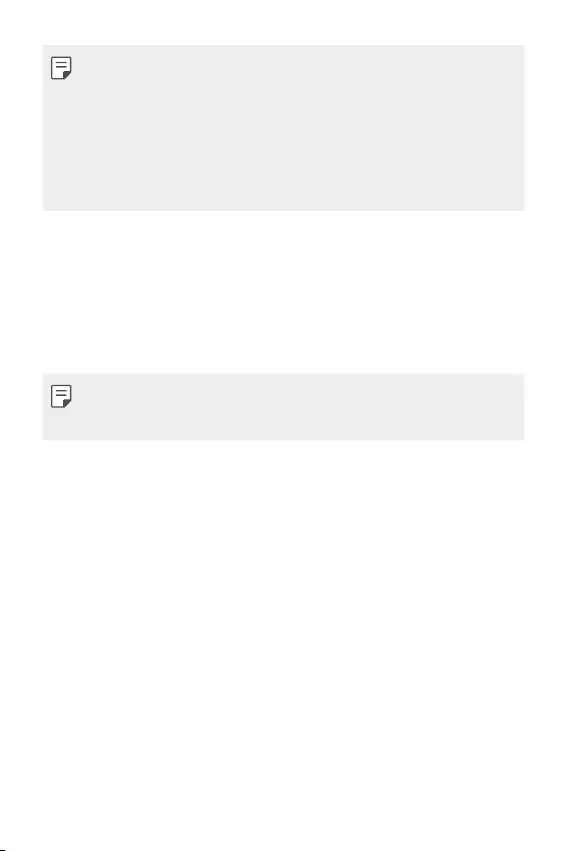
Funzioni di base 22
• L'accesso ad alcune funzioni potrebbe essere limitato a seconda delle specifiche
del dispositivo.
• Non poggiare oggetti pesanti né sedersi sul dispositivo. In caso contrario, il
touchscreen potrebbe danneggiarsi.
• La pellicola o accessori di protezione dello schermo potrebbero interferire con il
sensore di prossimità.
• Se il dispositivo è bagnato o viene utilizzato in un luogo umido, il touchscreen o i
pulsanti a sfioramento potrebbero non funzionare correttamente.
Accensione o spegnimento
Accensione
Quando il prodotto è spento, tenere premuto il tasto di accensione/blocco.
• Quando si accende il dispositivo per la prima volta, viene avviata la configurazione
iniziale. La durata del primo avvio dello smartphone potrebbe essere più lunga di
quella abituale.
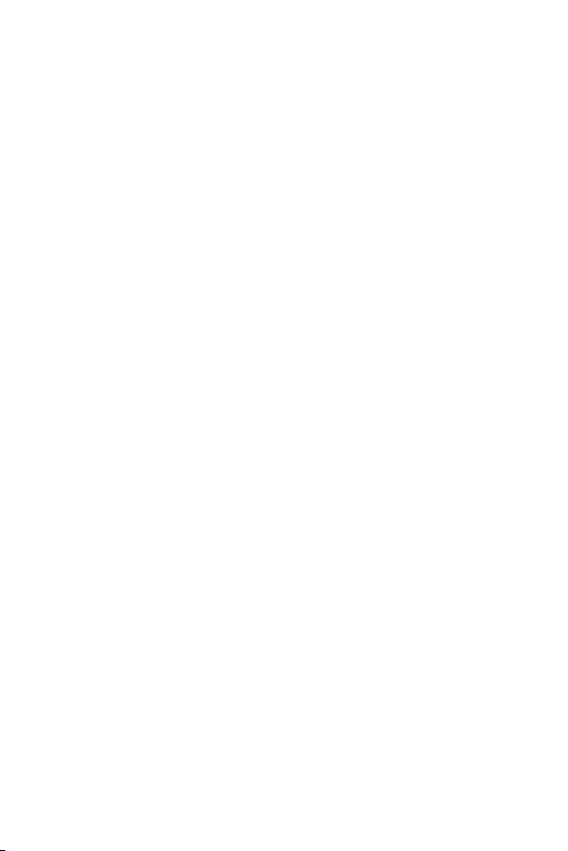
Funzioni di base 23
Spegnimento
Tenere premuto il tasto di accensione/blocco, quindi selezionare Spegni.
Riavvio del dispositivo
Se il dispositivo non funziona oppure non risponde ai comandi, riavviarlo seguendo
le istruzioni sottostanti.
1 Tenere premuto il tasto di accensione/blocco fino allo spegnimento.
2 Quando viene riavviato il dispositivo, rilasciare il tasto.
Opzioni di alimentazione
Tenere premuto il tasto di accensione/blocco, quindi selezionare un’opzione.
• Spegni: Spegnere il dispositivo.
• Riavviare: consente di riavviare il dispositivo.
• Screenshot: È possibile acquisire screenshot della schermata che si sta
visualizzando.
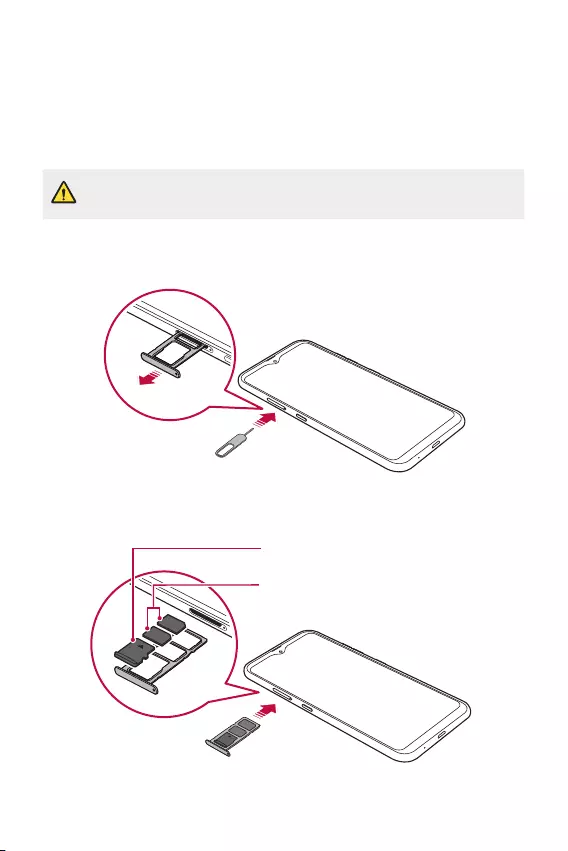
Funzioni di base 24
Installazione della carta SIM e della
scheda di memoria
Inserire nel dispositivo la carta SIM del proprio operatore telefonico e la scheda di
memoria acquistata separatamente.
• Utilizzare lo spillo di espulsione con cautela, poiché è dotato di un’estremità
appuntita.
1 Inserire lo spillo di espulsione nel foro dell’alloggiamento della scheda ed
estrarlo dal dispositivo.
2 Collocare la carta SIM o la scheda di memoria nel foro di alloggiamento della
scheda e inserirlo nel dispositivo, seguendo la direzione della freccia.
Scheda SIM
Scheda di memoria
(Opzionale, venduta separatamente)
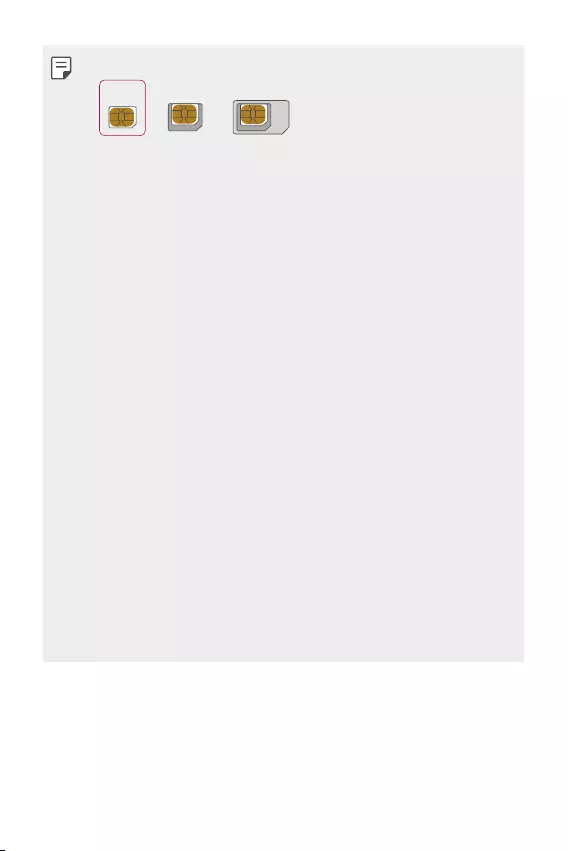
Funzioni di base 25
• Questo dispositivo supporta solamente le schede Nano SIM.
Nano Micro Standard
• Affinché non si verifichino problemi di prestazioni, si consiglia di utilizzare il
telefono con il tipo corretto di scheda SIM. Utilizzare sempre una scheda SIM
realizzata in fabbrica, fornita dall'operatore.
• Non perdere la scheda SIM. LG non è responsabile di eventuali danni e altri
problemi causati dalla perdita o dal trasferimento di una scheda SIM.
• Fare attenzione a non danneggiare la scheda SIM durante le operazioni di
inserimento e rimozione.
• Quando si inserisce la carta SIM o la scheda di memoria, è necessario collocarla
correttamente nel foro di alloggiamento della scheda.
• Quando inserisci di nuovo il foro di alloggiamento della scheda nel dispositivo, è
necessario inserirlo orizzontalmente seguendo la direzione della freccia, come
mostrato in figura. Assicurati che la scheda collocata sul foro di alloggiamento
della scheda non si sposti dalla posizione corretta.
• Inserire la scheda SIM sull’alloggiamento con i contatti color oro rivolti verso il
basso.
• Assicurati di inserire la carta SIM nel dispositivo seguendo le istruzioni nel manuale
utenti.
• Se inserisci o rimuovi l'alloggiamento dal dispositivo, assicurati che non vi entrino
acqua o altri liquidi. Se un alloggiamento o una scheda bagnati vengono inseriti nel
dispositivo, questo potrebbe danneggiarsi.
• La scheda di memoria è un elemento opzionale.
• Operazioni frequenti di cancellazione e scrittura dei dati possono ridurre la durata
della scheda di memoria.
• Alcune schede di memoria potrebbero risultare non completamente compatibili
con il dispositivo. L’utilizzo di una scheda incompatibile potrebbe causare il
danneggiamento del dispositivo o della scheda di memoria, oppure la corruzione
dei dati salvati al suo interno.
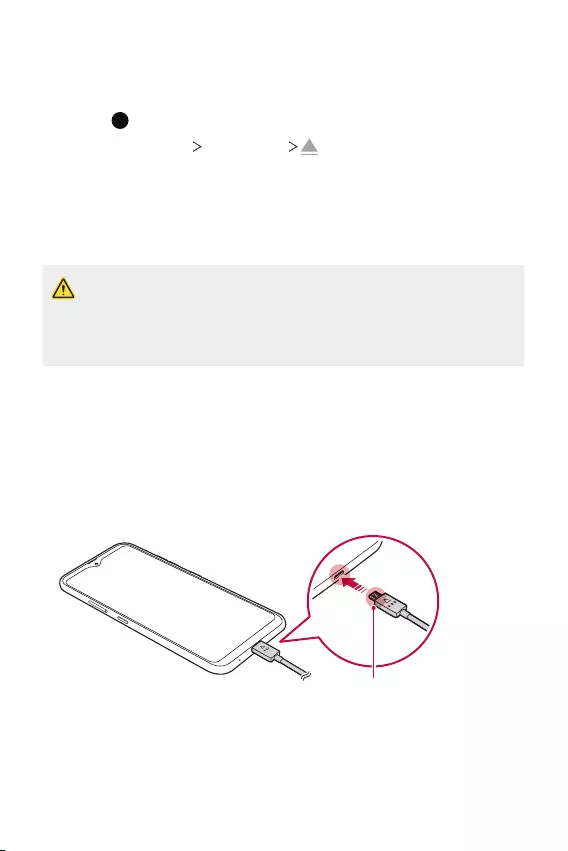
Funzioni di base 26
Rimozione della scheda di memoria
Per ragioni di sicurezza, disattivare la scheda di memoria prima di rimuoverla.
1 Toccare e scorrere verso l’alto sulla schermata Home.
2 Toccare Impostazioni Archiviazione .
3 Inserire lo spillo di espulsione nel foro dell’alloggiamento della scheda ed
estrarlo dal dispositivo.
4 Rimuovere la scheda di memoria.
5 Inserire nuovamente l’alloggiamento nello slot.
• Non rimuovere la scheda di memoria mentre il dispositivo sta trasferendo o
accedendo a informazioni. In caso contrario, potrebbe verificarsi la perdita o la
corruzione dei dati, oppure il danneggiamento della scheda di memoria o del
dispositivo. LG non è responsabile di eventuali perdite causate dall’abuso o dall’uso
errato delle schede di memoria, compresa la perdita di dati.
Batteria
Carica della batteria
Prima di utilizzare il dispositivo, caricare completamente la batteria.
Terminale del cavo di ricarica

Funzioni di base 27
• Non utilizzare il terminale esterno, il cavo di alimentazione o l'adattatore di genere
del dispositivo in presenza di umidità. Ciò può provocare incendi, scosse elettriche,
infortuni o il malfunzionamento del dispositivo. In caso di umidità, interrompere
immediatamente l'utilizzo e rimuovere completamente l'umidità.
• Assicurarsi di utilizzare il cavo USB fornito in dotazione con il dispositivo.
• Assicurarsi di utilizzare caricabatteria e cavo di caricamento approvati da LG. Se
la batteria viene caricata con un caricabatteria di terze parti, la batteria potrebbe
esplodere o danneggiarsi.
• Il dispositivo è dotato di una batteria ricaricabile interna. Per motivi di sicurezza,
non rimuovere la batteria incorporata.
• L'utilizzo del dispositivo durante il caricamento potrebbe causare scosse elettriche.
Per utilizzare il dispositivo, interrompere il caricamento.
• Rimuovere il caricabatteria dalla presa di alimentazione una volta completato il
caricamento del dispositivo. In questo modo si evita un inutile consumo di corrente.
• Per caricare la batteria, è anche possibile collegare un cavo USB tra il dispositivo
e un computer desktop o portatile. Questo metodo può richiedere più tempo
rispetto al collegamento dell’adattatore a una presa a parete.
• Non caricare la batteria con un hub USB non in grado di mantenere la tensione
nominale. Il caricamento potrebbe non riuscire o arrestarsi inavvertitamente.
Precauzioni per l’utilizzo del dispositivo
• Assicurarsi di utilizzare il cavo USB fornito in dotazione, non utilizzare cavi USB
o caricabatterie di terze parti con il dispositivo. La garanzia limitata LG non copre
l’uso di accessori di terze parti.
• Il mancato rispetto delle istruzioni contenute in questa guida e l’utilizzo non
corretto potrebbero portare al danneggiamento del dispositivo.
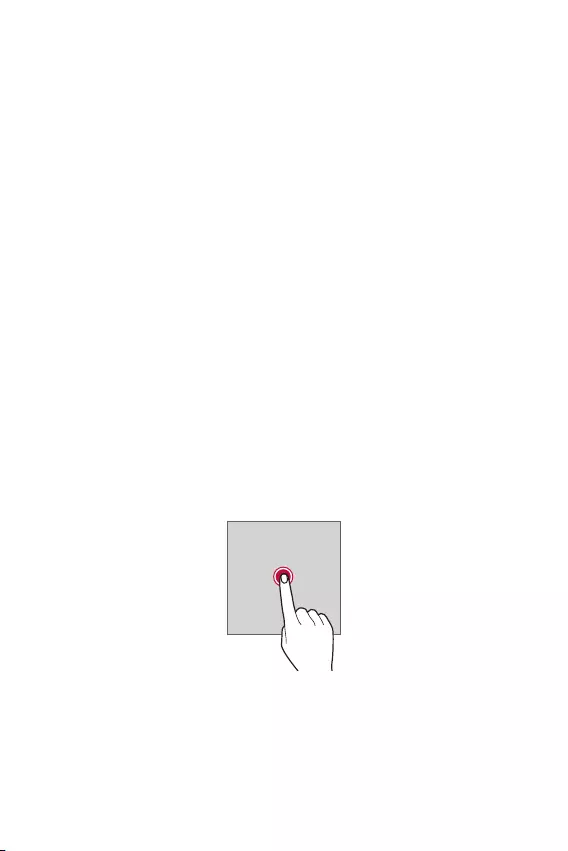
Funzioni di base 28
Utilizzo efficiente della batteria
La durata della batteria può diminuire se sul dispositivo sono in esecuzione diverse
app e funzioni contemporaneamente e in maniera continuativa.
Annullare le operazioni in background per aumentare la durata della batteria.
Per ridurre al minimo il consumo della batteria, seguire questi Consigli:
• Disattivare la funzione Bluetooth
®
o rete Wi-Fi quando non le si utilizza.
• Impostare lo spegnimento dello schermo su un lasso di tempo il più breve
possibile.
• Ridurre al minimo la luminosità dello schermo.
• Impostare un blocco schermo quando il dispositivo non è in uso.
• Controllare il livello della batteria quando si utilizza una qualsiasi delle app
scaricate.
Touchscreen
È possibile imparare a conoscere le modalità di controllo del dispositivo mediante
l’utilizzo di gesti touch sul touchscreen.
Toccare
Toccare leggermente con la punta del dito per selezionare o eseguire un’app o
un’opzione.
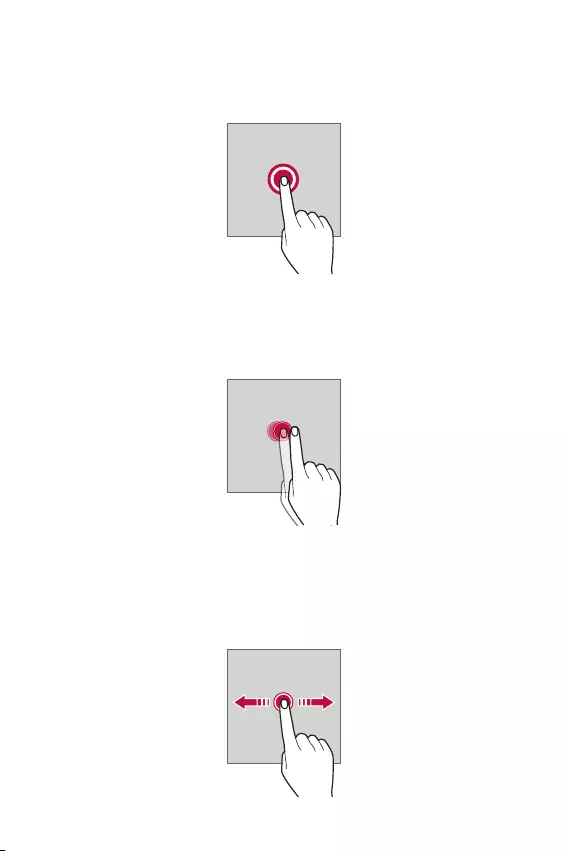
Funzioni di base 29
Tenere premuto
Toccare e tenere premuto per diversi secondi per visualizzare un menu con le
opzioni disponibili.
Toccare due volte
Toccare rapidamente due volte per eseguire lo zoom avanti o indietro su una pagina
Web o su una mappa.
Trascinamento
Toccare e tenere premuto un elemento, ad esempio un'app o un widget, quindi
spostare il dito in un'altra posizione con un movimento controllato. È possibile
utilizzare questo gesto per spostare un elemento.
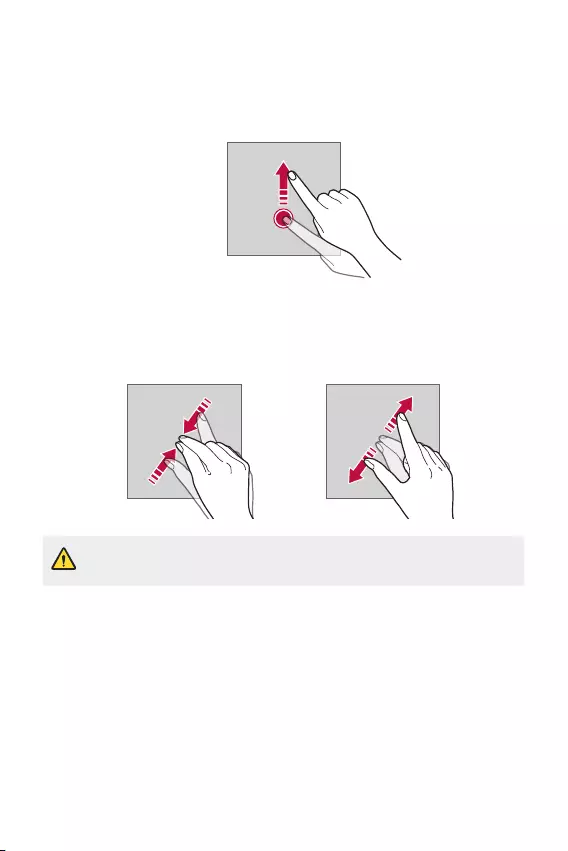
Funzioni di base 30
Trascinare
Toccare lo schermo e muovere velocemente il dito senza fermarsi. È possibile
utilizzare questo gesto per scorrere un elenco, una pagina Web, delle foto, delle
schermate e altro ancora.
Avvicinare e allontanare le dita
Avvicinare due dita per eseguire lo zoom indietro, ad esempio su una foto o una
mappa. Per eseguire lo zoom avanti, allontanare le dita.
• Non esporre il touchscreen a eccessivi urti fisici. Il sensore touch potrebbe
danneggiarsi.
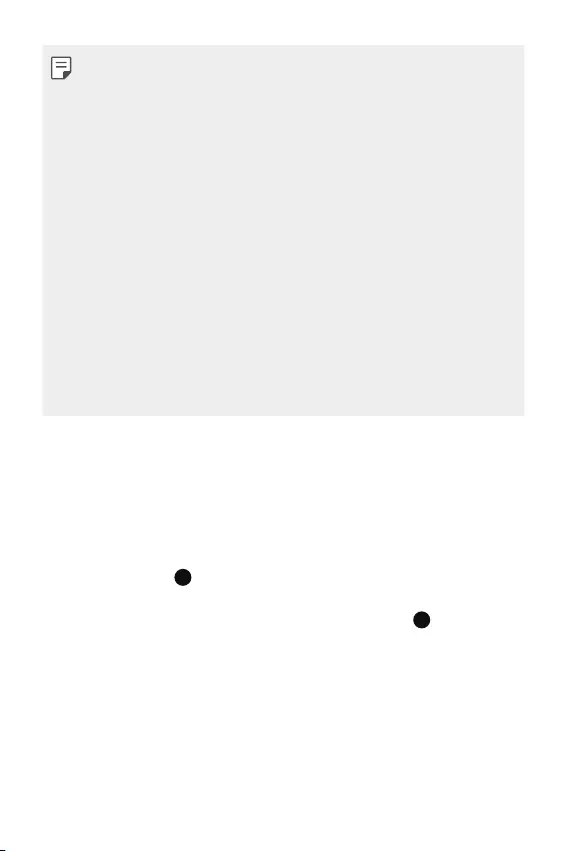
Funzioni di base 31
• Se il dispositivo viene utilizzato vicino a materiale magnetico, metallico o
conduttore, potrebbe verificarsi un guasto del touchscreen.
• Se si utilizza il dispositivo sotto luci intense come la luce solare diretta, lo schermo
potrebbe non essere visibile a seconda della posizione. Utilizzare il dispositivo
in una posizione ombreggiata o con una luce ambiente non troppo intensa, ma
sufficientemente luminosa da consentire la lettura.
• Non premere lo schermo applicando una forza eccessiva.
• Toccare delicatamente l'opzione desiderata con la punta del dito.
• Il controllo touch potrebbe non funzionare correttamente se si tocca lo schermo
indossando un guanto o con la punta dell'unghia.
• Il controllo touch potrebbe non funzionare correttamente se lo schermo è umido
o bagnato.
• Il touchscreen potrebbe non funzionare correttamente se sul dispositivo è
applicata una pellicola o un accessorio di protezione dello schermo acquistati da un
negozio di terze parti.
• La visualizzazione di un’immagine statica per lunghi periodi di tempo potrebbe
causare il fenomeno delle immagini residue o di ritenzione delle immagini.
Spegnere lo schermo o evitare di visualizzare la stessa immagine per un lungo
periodo quando il dispositivo non è in uso.
Sfondo
Informazioni generali sulla schermata Home
La schermata Home è il punto di partenza per accedere a diverse funzioni e app
sul dispositivo. Toccare su qualsiasi schermata per passare direttamente alla
schermata Home.
Nella pagina App è possibile gestire tutte le applicazioni. Toccare e scorrere
verso l’alto sulla schermata Home per visualizzare tutte le applicazioni installate.
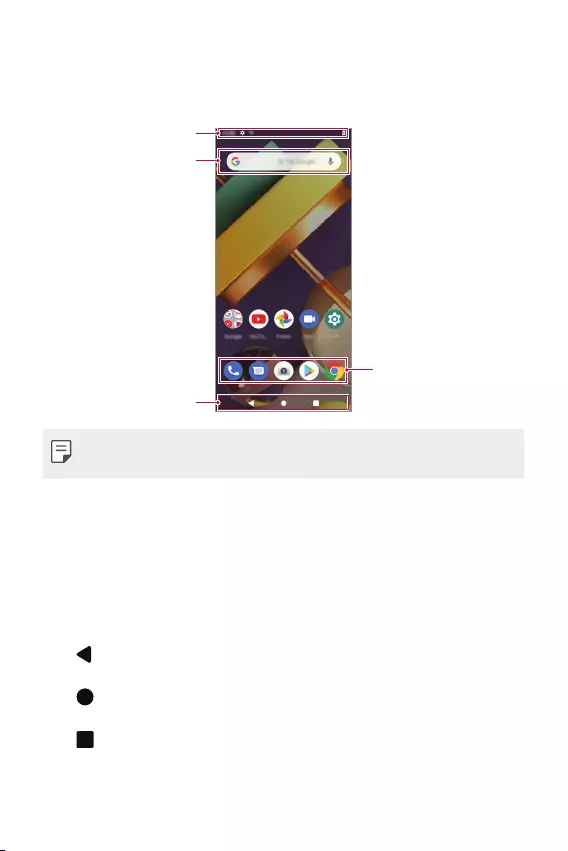
Funzioni di base 32
Layout della schermata Home
È possibile visualizzare tutte le app e organizzare i widget e le cartelle sulla
schermata Home.
Area di accesso rapido
Pulsante Home
Barra di stato
Widget di ricerca di Google
• La schermata Home può variare a seconda della politica del produttore, delle
impostazioni dell'utente, della versione del software o del provider del servizio.
• Barra di stato: consente di visualizzare le icone di stato, l’orario e il livello della
batteria.
• Widget di ricerca di Google: digita o parla per aprire Google Search.
• Area di accesso rapido: è possibile fissare le app principali nella parte inferiore
dello schermo in modo che siano accessibili da qualsiasi area della schermata
Home.
• Pulsante Home
- : consente di tornare alla schermata precedente. Consente inoltre di
chiudere la tastiera o le finestre popup.
- : toccare per tornare alla schermata Home. Per avviare la ricerca con
Google, tenere premuto.
- : toccare per visualizzare un elenco di app utilizzate di recente o eseguire
un’app dall’elenco.
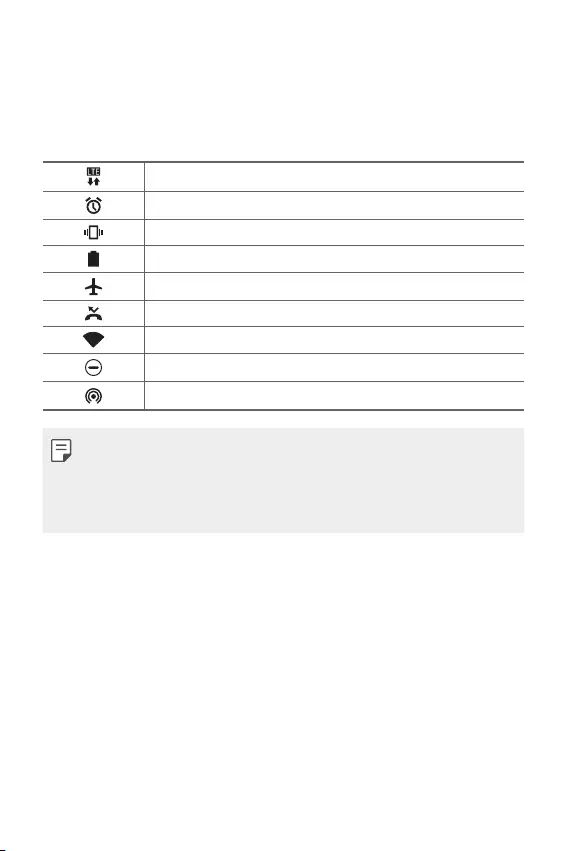
Funzioni di base 33
Icone di stato
Quando è presente una notifica relativa a un messaggio non letto, un evento del
calendario o una sveglia, nella barra di stato viene visualizzata l’icona di notifica
corrispondente. Verificare lo stato del dispositivo visualizzando le icone di notifica
presenti nella barra di stato.
Trasmissione di dati tramite la rete in corso
Sveglia impostata
Modalità vibrazione attiva
Livello batteria
Modalità Aereo attiva
Chiamate senza risposta
Wi-Fi attivo
Modalità silenziosa attiva
Hotspot attivo
• Alcune di queste icone potrebbero apparire in modo diverso o non apparire
affatto a seconda dello stato del dispositivo. Fare riferimento alle icone in base
all'ambiente e alla zona effettivi in cui si utilizza il dispositivo nonché al provider
del servizio.
• Le icone visualizzate possono variare a seconda dell'area o dei provider dei servizi.
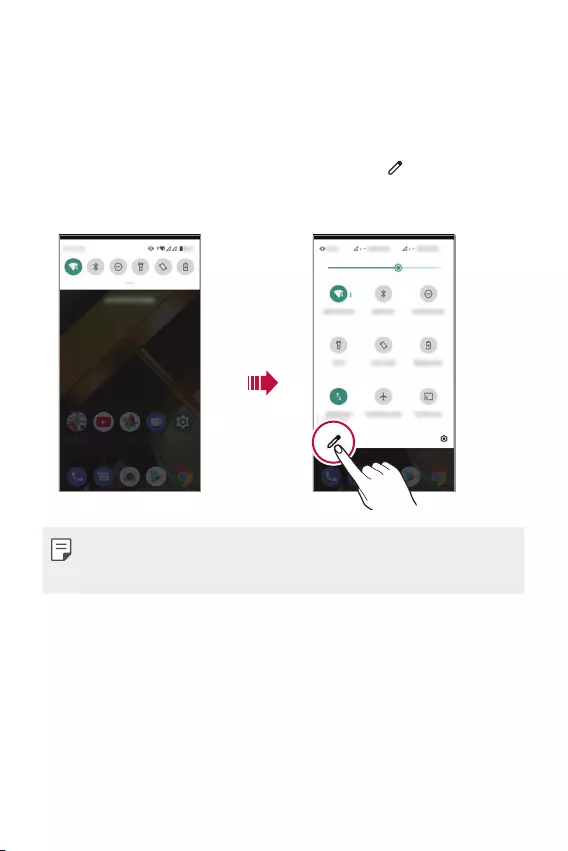
Funzioni di base 34
Pannello notifiche
È possibile aprire il pannello notifiche trascinando la barra di stato verso il basso
sulla schermata principale.
• Per aprire l'elenco di icone per accesso rapido, trascinare il pannello notifiche
verso il basso.
• Per riorganizzare, aggiungere o rimuovere icone, toccare .
• Tenendo premuta l’icona, viene visualizzata la schermata delle impostazioni
relative alla funzione in questione.
• È possibile utilizzare il pannello notifiche anche durante il blocco schermo. Trascina
il pannello notifiche quando lo schermo è bloccato per accedere rapidamente alle
funzioni desiderate.
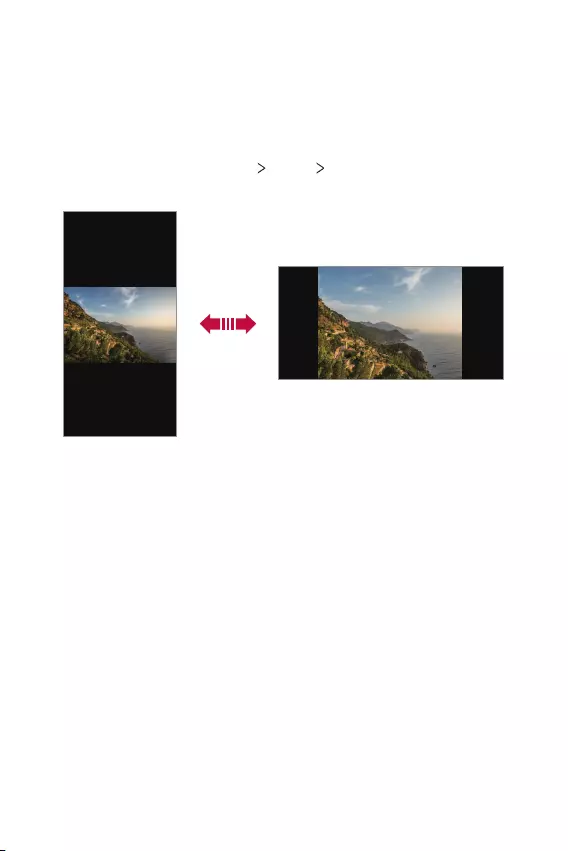
Funzioni di base 35
Cambio di orientamento dello schermo
È possibile impostare il cambio automatico di orientamento dello schermo in base
all’orientamento fisico del dispositivo.
Nel pannello notifiche, toccare Rotazione automatica nell’elenco delle icone di
accesso rapido.
In alternativa, andare a Impostazioni Display Avanzate e attivare Rotazione
automatica.
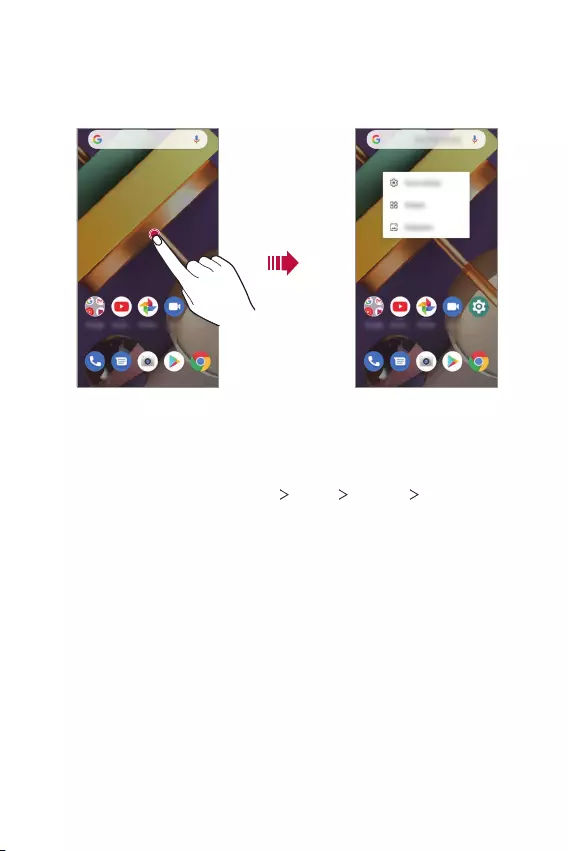
Funzioni di base 36
Modifica della schermata Home
Nella schermata Home, toccare e tenere premuto uno spazio vuoto, quindi avviare
l'azione desiderata da sotto.
• Per aggiungere un widget alla schermata Home, toccare e tenere premuta
un'area vuota della schermata Home, quindi selezionare Widget.
• Per modificare lo sfondo, toccare e tenere premuta un'area vuota della
schermata Home, quindi selezionare Sfondi.
In alternativa, andare a Impostazioni Display Avanzate Sfondo.
• Per configurare le impostazioni della schermata Home, toccare e tenere
premuta un'area vuota della schermata Home, quindi selezionare Impostazioni
Home.
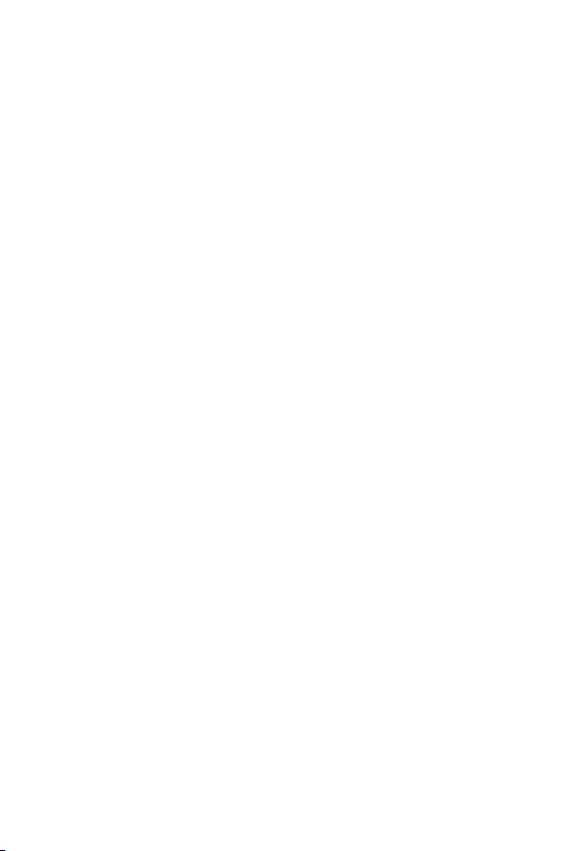
Funzioni di base 37
Spostamento di app nella pagina App
Nella pagina App, toccare e tenere premuta un'app, quindi trascinarla in un'altra
posizione.
• Per inserire le app utilizzate più spesso nella parte inferiore della schermata
Home, toccare e tenere premuta un'app, quindi trascinarla nell’area di accesso
rapido nella parte inferiore.
• Per rimuovere un'icona dall’area di accesso rapido, trascinarla nella schermata
Home.
Utilizzo delle cartelle dalla schermata Home
Creazione di cartelle
Nella schermata Home, toccare e tenere premuta un'app, quindi trascinarla su
un'altra app.
• Viene creata una nuova cartella e le app vengono aggiunte al suo interno.
Modifica di cartelle
Nella schermata Home, toccare una cartella ed eseguire una delle seguenti azioni.
• Per modificare il nome della cartella, toccare Cartella senza nome.
• Per aggiungere app, toccare e tenere premuta una app, quindi trascinarla sopra
la cartella e rilasciarla.
• Per rimuovere un'app dalla cartella, toccare l'app e quindi trascinarla all'esterno
della cartella. Se l'app rimossa è l'unica esistente nella cartella, viene rimossa
automaticamente anche la cartella.
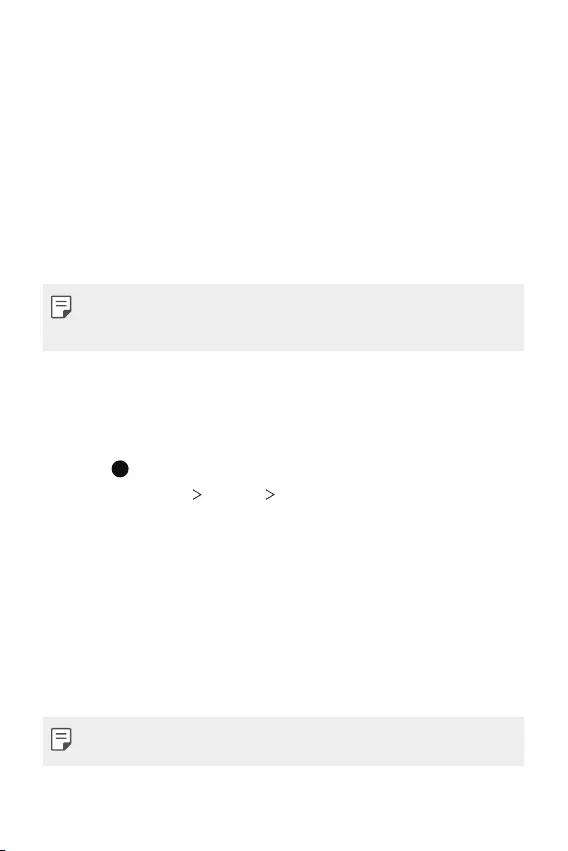
Funzioni di base 38
Blocco schermo
Informazioni generali sul blocco schermo
Lo schermo del dispositivo si spegne e si blocca se si preme il tasto di accensione/
blocco. Il blocco avviene anche quando il dispositivo viene lasciato inattivo per un
determinato periodo di tempo.
Se si preme il tasto di accensione/blocco senza l'impostazione di un blocco schermo,
viene immediatamente visualizzata la schermata Home.
Per maggiore sicurezza e per impedire l'accesso indesiderato al dispositivo,
impostare un blocco schermo.
• Il blocco schermo impedisce inutili input tocco sullo schermo del dispositivo
e riduce il consumo della batteria. È altamente consigliabile attivare il blocco
schermo mentre non si usa il dispositivo.
Impostazione di un blocco schermo
Per la configurazione delle impostazioni del blocco schermo sono disponibili varie
opzioni.
1 Toccare e scorrere verso l’alto sulla schermata Home.
2 Toccare Impostazioni Sicurezza Blocco schermo e quindi selezionare il
metodo preferito.
3 Personalizzare le seguenti impostazioni:
• Nessuno: consente di disattivare la funzione di blocco schermo.
• Trascina: consente di scorrere con un dito sullo schermo per sbloccarlo.
• Sequenza: consente di disegnare una sequenza per sbloccare lo schermo.
• PIN: consente di immettere una password numerica per sbloccare lo
schermo.
• Password: consente di immettere una password alfanumerica per sbloccare
lo schermo.
• Se si tenta di sbloccare in maniera scorretta il dispositivo per 5 volte, lo schermo
viene bloccato per 30 secondi.
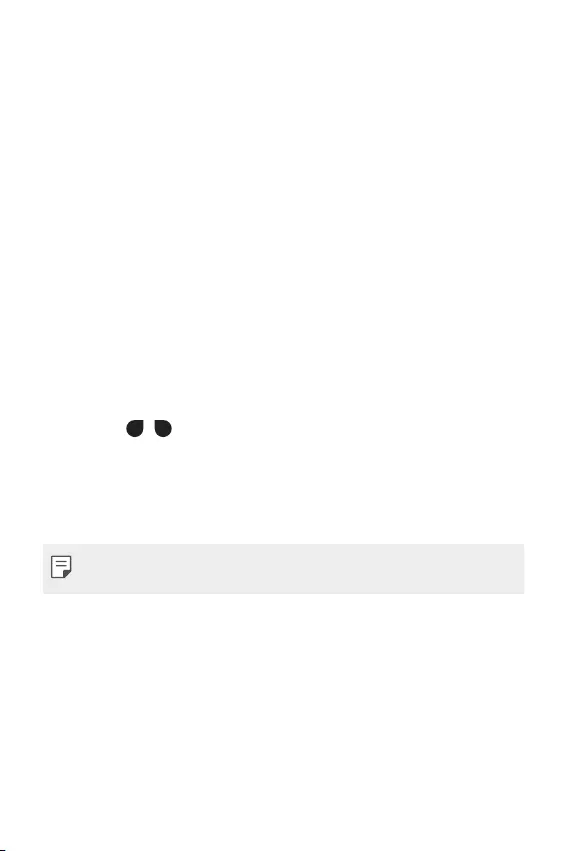
Funzioni di base 39
Acquisizione di screenshot
È possibile acquisire screenshot della schermata che si sta visualizzando.
Tramite un collegamento rapido
Tenere premuti contemporaneamente il tasto di accensione/blocco e il Tasto
volume giù (-) per almeno due secondi.
O
Tenere premuto il tasto di accensione/blocco, quindi toccare Screenshot.
• Gli screenshot possono essere visualizzati nella cartella Screenshots di Foto.
Copia e incolla
È possibile tagliare o copiare del testo da un’app, quindi incollarlo nella stessa app. È
anche possibile eseguire altre app e incollare il testo al loro interno.
1 Toccare e tenere premuta l'area attorno al testo che si desidera copiare o
tagliare.
2 Trascinare / per specificare l'area da copiare o tagliare.
3 Selezionare Taglia o Copia.
• Il testo tagliato o copiato viene aggiunto automaticamente agli Appunti.
4 Toccare e tenere premuta la finestra di inserimento del testo, quindi selezionare
Incolla.
• In assenza di un elemento copiato o tagliato, l'opzione Incolla non verrà
visualizzata.
Non disturbare
Per disattivare alcuni o tutti i suoni, scorrere verso il basso sulla barra di stato con le
dita, quindi toccare Non disturbare.
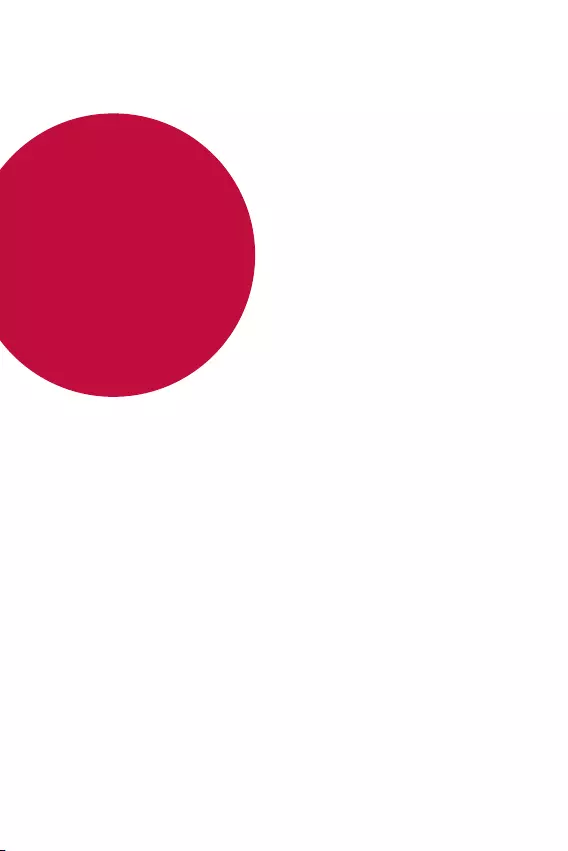
App utili
03
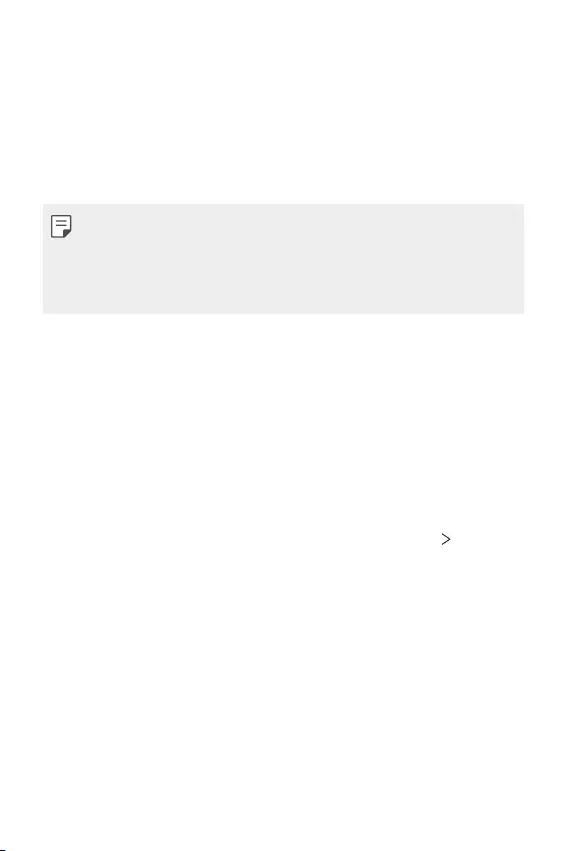
App utili 41
Installazione e disinstallazione di app
Installazione di app
È possibile accedere a uno store di app per cercare e scaricare delle app.
• Si può utilizzare Play Store o lo store di app fornito dal proprio gestore del
servizio.
• Alcuni store di app potrebbero richiedere la creazione di un account e la
registrazione.
• Alcune app potrebbero essere a pagamento.
• Se si utilizzano dati mobili, potrebbe esserne addebitato il costo a seconda del
proprio piano tariffario.
Disinstallazione di app
Disinstallare app
Per rimuovere un’app dalla schermata Home, toccare e tenere premuta l'app,
quindi trascinarla in Rimuovi. L’app non viene rimossa dal telefono, ma solo dalla
schermata Home.
Per rimuovere un’app dal telefono, toccare e tenere premuta l'app, quindi trascinarla
in Disinstalla.
Per disabilitare un’app o per forzarne l’arresto, andare a Impostazioni App &
notifiche, quindi selezionare l’app.
Disinstallazione di app dallo store di app
Per disinstallare un'app, accedere allo store di app da cui è stata scaricata e
disinstallarla.
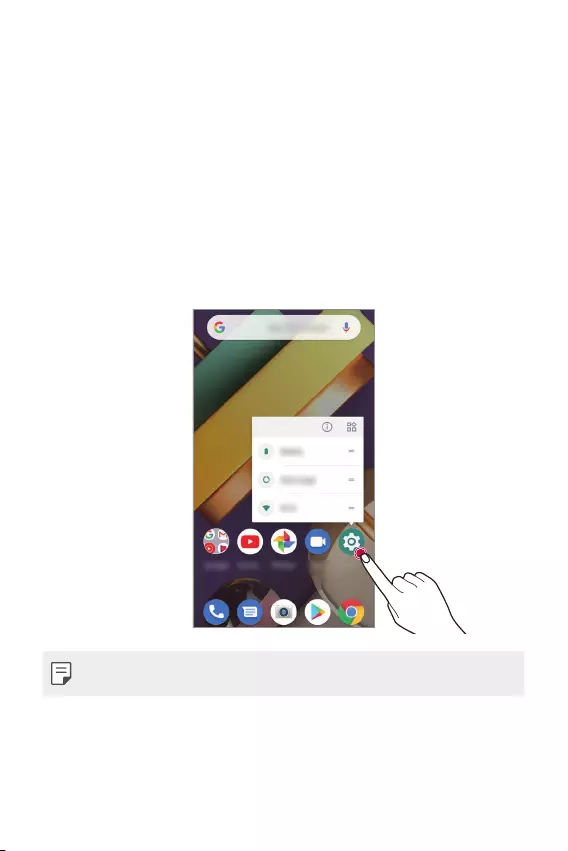
App utili 42
Installazione e disinstallazione di app durante il
setup
Quando si accende il dispositivo per la prima volta, è possibile scaricare le app
consigliate.
È possibile saltare alla fase successiva senza l'installazione.
Scorciatoie applicazioni
Nella schermata Home, toccare e tenere premuta l'icona di una app come Chiama,
Invia messaggio, Camera e Impostazioni per mostrare un menu di accesso rapido.
Utilizza le app in maniera più semplice grazie alle scorciatoie per app.
• Questa funzione è disponibile solo in alcune app.
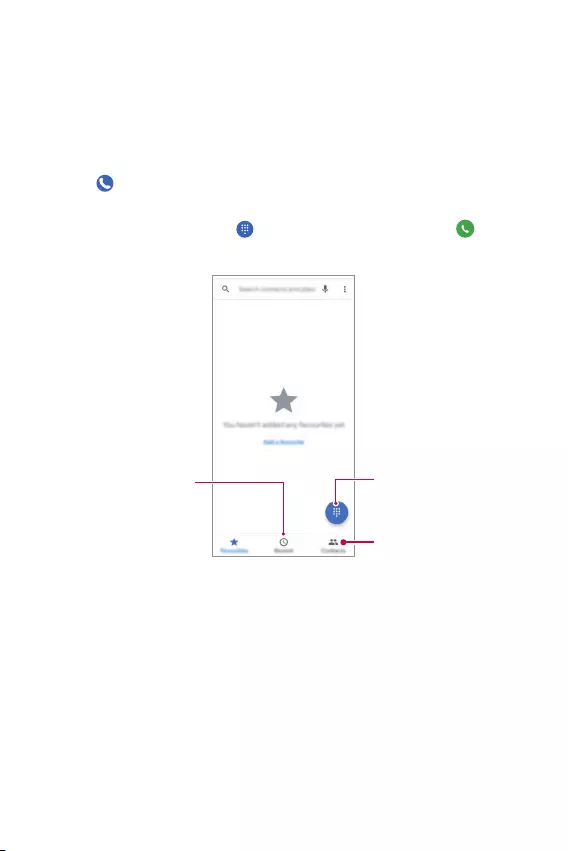
App utili 43
Telefono
Chiamate
Contatti da chiamare, composizione veloce di numeri, chiamate recenti o numeri di
telefono, e ricerca, tutto da un’unica app.
Trovare: .
• Toccare per chiamare un contatto o una chiamata recente.
• Per aprire il tastierino, toccare . Inserire un numero, quindi toccare per
chiamarlo.
Apre il tastierino per comporre
un numero.
Visualizza tutti i contatti.
Visualizza le chiamate recenti.
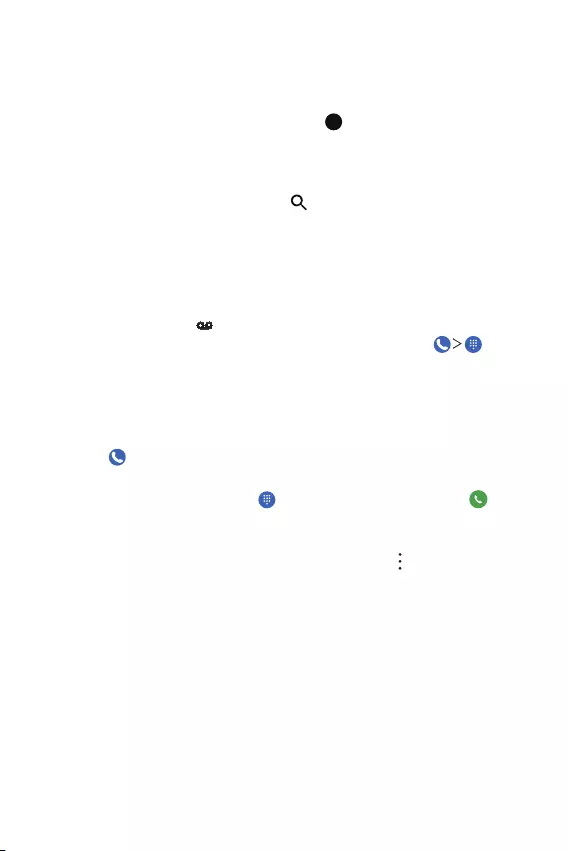
App utili 44
Consigli
• Durante una chiamata: Il touchscreen si oscura per evitare tocchi accidentali.
Per riattivarlo, allontanalo dal viso e premere il tasto di accensione/blocco.
• Multitasking: Durante una chiamata, toccare per nascondere la schermata
della chiamata e cercare un numero di telefono, un indirizzo, o per aprire altre
app. Per riaprire la schermata della chiamata, scorrere verso il basso la barra di
stato e toccare Chiamata in corso.
• Contatti: Per cercare i contatti, toccare .
• Contatto preferito: C’è qualcuno che si chiama in continuazione? Toccare
e tenere premuta un'area vuota della schermata Home, toccare Widget,
quindi toccare e tenere premuto il widget Chiamata diretta. Trascinarlo nella
schermata Home, quindi selezionare il contatto. Toccare il widget per chiamare
la persona.
• Segreteria telefonica: Appare nella barra di stato quando sono presenti
nuovi messaggi nella segreteria telefonica. Per ascoltarli, toccare , quindi
toccare e tenere premuto 1.
Effettuare chiamate
Per effettuare una chiamata sono disponibili più opzioni:
• Toccare per vedere le chiamate recenti, i gruppi e i contatti chiamati
frequentemente. Selezionare un contatto o un numero per chiamarlo.
• Per comporre un numero, toccare , inserire il numero, quindi toccare per
chiamarlo.
• Per inserire il prefisso internazionale (+), toccare e tenere premuto 0. Per
aggiungere una pausa o attendere dopo i numeri, toccare .
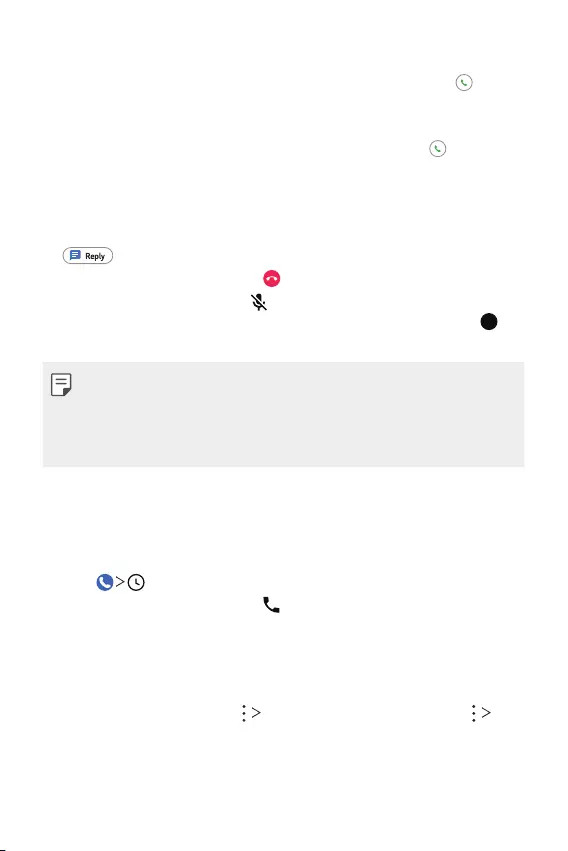
App utili 45
Rispondere alle chiamate e terminarle
• Rispondere a una chiamata Quando il telefono è bloccato, scorrere verso
l’alto.
• Quando il telefono è sbloccato, toccare RISPONDI.
• Ignorare una chiamata: Quando il telefono è bloccato, scorrere verso il
basso.
• Quando il telefono è sbloccato, toccare RIFIUTA.
È possibile anche premere un tasto volume per disattivare l’audio della suoneria.
• Rispondere con un messaggio di testo: Quando il telefono è bloccato, toccare
. Selezionare un messaggio da inviare immediatamente.
• Terminare una chiamata: Sfiorare .
• Durante una chiamata: Toccare sulla schermata della chiamata per
disattivarne l’audio. Per nascondere la schermata della chiamata, toccare . Per
riaprirla, scorrere verso il basso la barra di stato e toccare Chiamata in corso.
• Quando si tiene il telefono vicino all’orecchio, il touchscreen si oscura per evitare
tocchi accidentali. Quando si allontana il telefono dall’orecchio, lo schermo si
riaccende.
• Non usare cover o protezioni per lo schermo (anche se trasparenti) che coprono il
sensore di prossimità sopra il touchscreen.
Chiamate recenti
Visualizzare le proprie chiamate (le più recenti per prime) e quindi richiamare, inviare
un messaggio di testo o memorizzarle.
Trovare: .
• Per richiamare un numero, toccare vicino al nome o al numero del chiamante.
• Per inviare un messaggio di testo, memorizzare il numero o altre opzioni, toccare
l’immagine del chiamante.
• Per rimuovere una voce dal registro delle chiamate, tenere premuto il nome o il
numero, quindi eliminare il registro delle chiamate.
• Per cancellare l’elenco, toccare Cronologia chiamate, quindi tocca
Cancella cronologia chiamate.
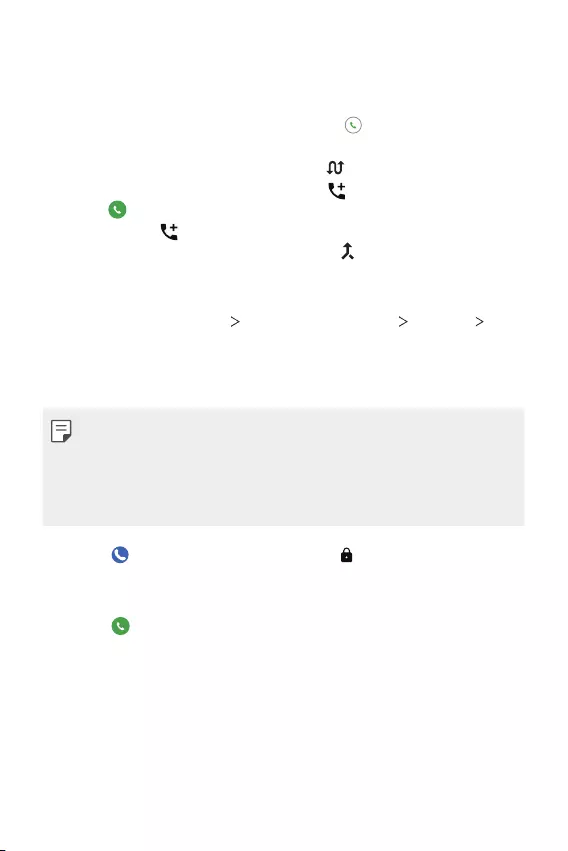
App utili 46
Chiamate a 3
Durante una chiamata, è possibile iniziare un’altra chiamata, passare tra una
telefonata e l’altra oppure unirle in una chiamata a 3.
• Per rispondere a una seconda chiamata, scorrere verso l’alto.
• Se si risponde alla seconda chiamata, la prima chiamata viene messa in attesa.
Per passare tra una chiamata e l’altra, toccare .
• Per effettuare una seconda chiamata, toccare , inserire il numero, quindi
toccare per chiamarlo.
Quando si tocca , la prima chiamata viene messa in attesa. Per unire le
chiamate dopo la risposta alla seconda, toccare .
Il proprio numero di telefono
Trovare: Andare a Impostazioni Informazioni sul telefono Stato SIM
Numero di telefono SIM.
Chiamate di emergenza
• Il proprio gestore del servizio programma uno o più numeri di emergenza che è
possibile chiamare in qualsiasi circostanza, anche quando il telefono è bloccato.
I numeri di emergenza variano a seconda del paese. I numeri di emergenza
pre-programmati potrebbero non funzionare ovunque, e a volta non è possibile
effettuare una chiamata di emergenza a causa di problemi di rete, ambientali o di
interferenze.
1 Toccare (se il telefono è bloccato, trascinare verso l’alto per sbloccarlo,
quindi toccare EMERGENZA).
2 Inserire il numero di emergenza.
3 Toccare per chiamare il numero di emergenza.
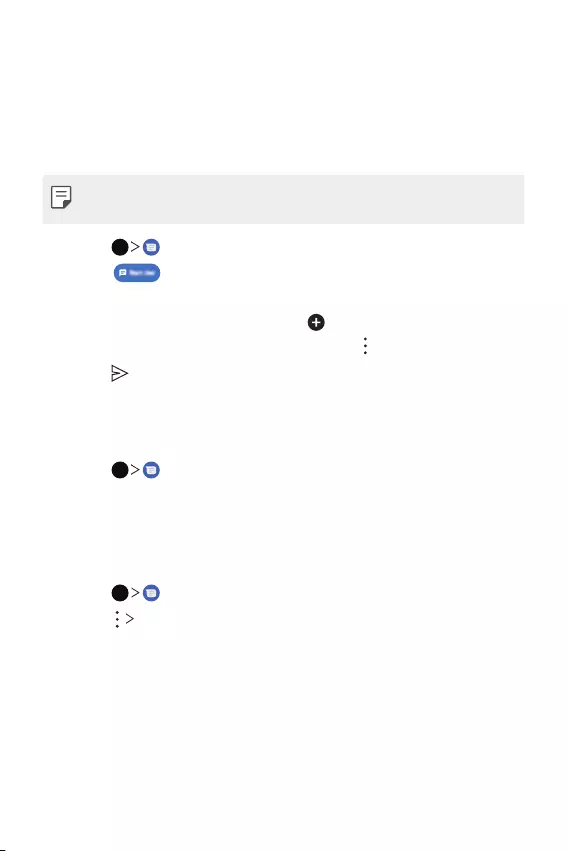
App utili 47
Messaggi
Invio di un messaggio
È possibile creare e inviare messaggi ai propri contatti utilizzando l’app di
messaggistica.
• L'invio di messaggi all'estero potrebbe essere soggetto a ulteriori costi. Rivolgersi al
proprio provider del servizio per ulteriori informazioni.
1 Toccare .
2 Sfiorare .
3 Specificare un destinatario e creare un messaggio.
• Per usare le opzioni multimediali, tocca .
• Per accedere alle voci di menu opzionali, toccare .
4 Toccare per inviare il messaggio.
Lettura di un messaggio
È possibile visualizzare i messaggi scambiati organizzati per singolo contatto.
1 Toccare .
2 Selezionare un contatto dall'elenco dei messaggi.
Configurazione delle impostazioni dei messaggi
È possibile modificare le impostazioni dei messaggi in base alle proprie preferenze.
1 Toccare .
2 Toccare Impostazioni dall'elenco dei messaggi.
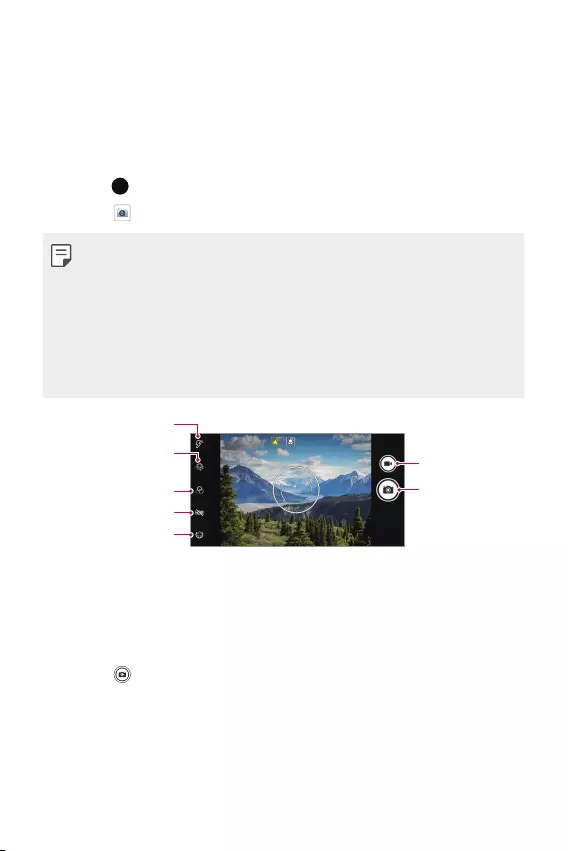
App utili 48
Fotocamera
Avvio della fotocamera
È possibile scattare una foto o registrare un video per conservare tutti i momenti
memorabili.
1 Toccare e scorrere verso l’alto sulla schermata Home.
2 Sfiorare .
• Prima di scattare una foto o registrare un video, pulire l'obiettivo della fotocamera
con un panno morbido.
• Prestare attenzione a non macchiare l’obiettivo della fotocamera con le dita o altre
sostanze.
• Le immagini incluse nella presente guida potrebbero essere diverse da quelle
effettive del dispositivo.
• Le foto e i video possono essere visualizzati o modificati da Foto. Per i dettagli,
vedere, consultare la sezione
Panoramica delle parti
.
Imposta/annulla
l’impostazione del flash
Consente di passare dalla
fotocamera anteriore a quella
posteriore e viceversa
Consente di scattare
foto
Consente di
registrare video
Applica l’effetto filtro
Consente di modificare le
opzioni della fotocamera
Applica la funzione HDR
(High Dynamic Range).
Scatto di una foto
1 Selezionare una modalità fotocamera e toccare il soggetto su cui mettere a
fuoco la fotocamera.
2 Sfiorare per scattare una foto.
• È inoltre possibile premere il tasto volume su (+) o volume giù (-) per
scattare una foto.
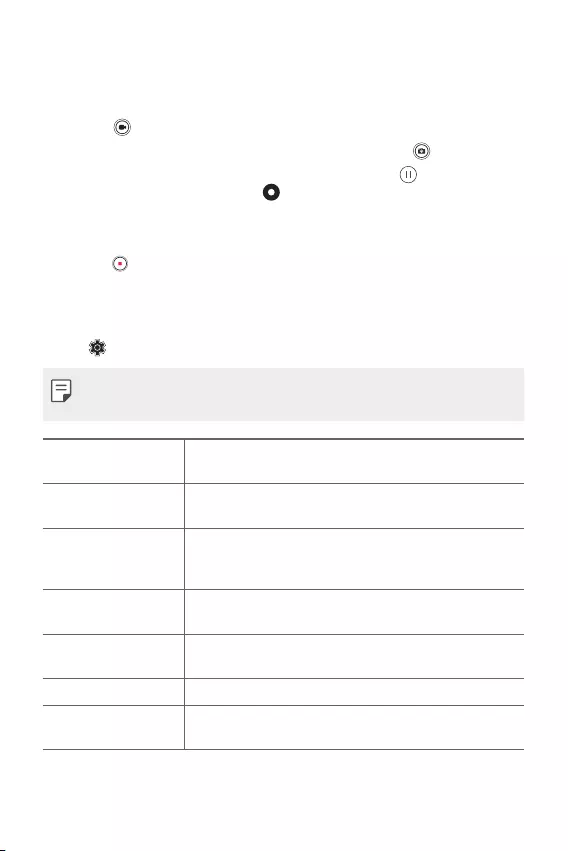
App utili 49
Registrazione di un video
1 Selezionare una modalità fotocamera e toccare il soggetto su cui mettere a
fuoco la fotocamera.
2 Sfiorare .
• Per scattare una foto mentre si registra un video, toccare .
• Per mettere in pausa la registrazione del video, toccare . Per riprendere la
registrazione del video, toccare .
• Mentre registri un video, puoi stringere o allargare due dita per ingrandire o
rimpicciolire.
3 Toccare per terminare la registrazione del video.
Personalizzazione delle opzioni della fotocamera
È possibile personalizzare varie opzioni in base alle proprie preferenze.
Toccare sulla schermata.
• Le opzioni disponibili potrebbero variare a seconda della fotocamera selezionata
(anteriore o posteriore) e alla modalità fotocamera selezionata.
Salva posizione
Consente di salvare l’immagine completa di dati sulla posizione
GPS.
Rilevamento visi
Impostare per rilevare i visi. Quando la fotocamera rileva un viso,
appare un riquadro bianco.
Archiviazione
Consente di selezionare se si desidera archiviare le immagini e i
video nell’Archivio interno o nella Scheda SD. (Disponibile quando la
scheda di memoria è inserita.)
Timer conto alla
rovescia
Consente di impostare il timer per scattare automaticamente le
foto o registrare un video dopo un periodo di tempo specificato.
Dimensioni immagine
Consente di selezionare i valori relativi a proporzioni e dimensioni
per le foto da scattare.
Esposizione
Consente di impostare il livello di esposizione.
Qualità video
Consente di selezionare i valori relativi a risoluzione e dimensioni
per i video da registrare.
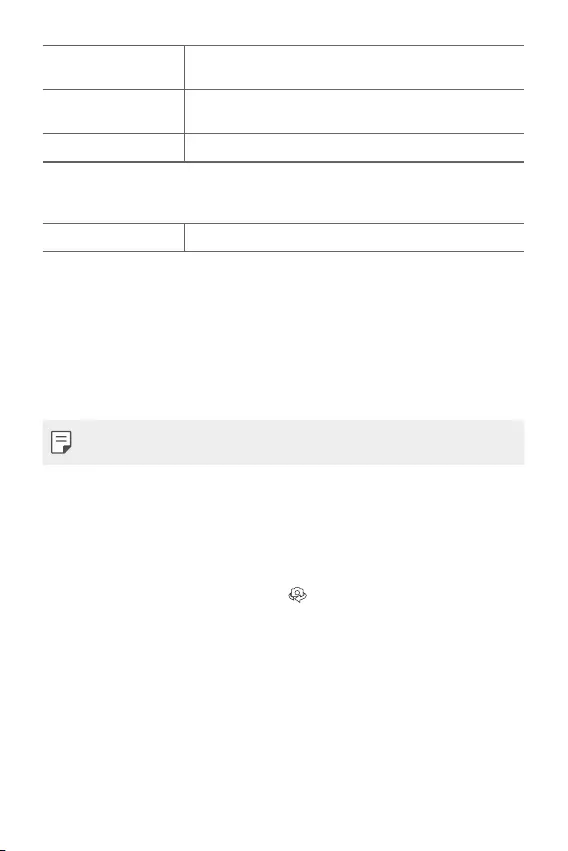
App utili 50
Stabilizzazione
immagine
Riduce la sfocatura associata al movimento della fotocamera.
Ripristina predefiniti
Consente di ripristinare le impostazioni predefinite della
fotocamera.
Info versione
Mostra le informazioni sulla versione della fotocamera.
Opzioni aggiuntive della fotocamera anteriore
Specchio selfie Salva le immagini come capovolte dopo aver scattato dei selfie.
Altre funzioni utili nell’app Fotocamera
Blocco Esposizione automatica/Messa a fuoco automatica
È possibile fissare il livello attuale di esposizione e mettere a fuoco la posizione
toccando e tenendo premuta lo schermo nella modalità automatica. Per disattivare
la funzione, toccare un’area vuota sulla schermata.
• Questa funzione è disponibile solo in alcune modalità specifiche.
Passaggio dalla fotocamera posteriore a quella anteriore e
viceversa
È possibile passare dalla fotocamera anteriore a quella posteriore e vice versa in
base all’ambiente circostante.
Nella schermata della fotocamera, toccare per passare tra la fotocamera
anteriore e quella posteriore.
Zoom avanti o indietro
È possibile eseguire lo zoom avanti o indietro della schermata della fotocamera
mentre si scatta una foto o si registra un video.
• Nella schermata della fotocamera, avvicinare o allontanare due dita per eseguire
lo zoom avanti o indietro.
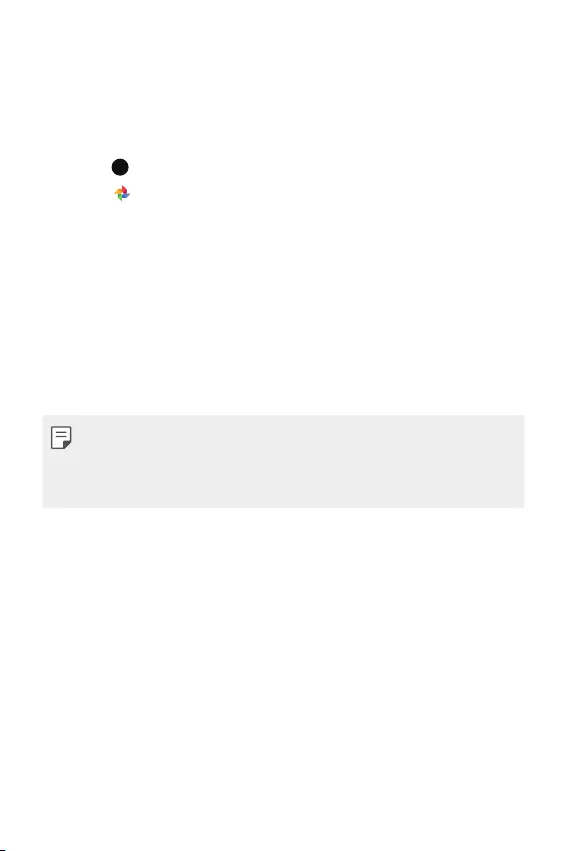
App utili 51
Foto
Panoramica di Foto
È possibile visualizzare e gestire le foto e i video salvati sul dispositivo.
1 Toccare e scorrere verso l’alto sulla schermata Home.
2 Sfiorare .
• Le foto e i video salvati vengono visualizzati in base alla cartella.
3 Toccare una cartella e selezionare un file.
• Visualizzare il file selezionato in modalità schermo intero.
• Mentre si visualizza una foto, scorrere verso sinistra o destra per visualizzare
la foto precedente o successiva.
• Durante la visione di un video, scorrere verso sinistra o destra per visualizzare
il video precedente o successivo.
• È possibile visualizzare le foto o i video organizzati per anno, mese o data
nella scheda Foto.
• Alcuni formati file potrebbero non essere supportati a seconda del software
installato.
• Alcuni file potrebbero non aprirsi a causa della codifica.
• I file di dimensioni superiori al limite massimo potrebbero generare un errore.
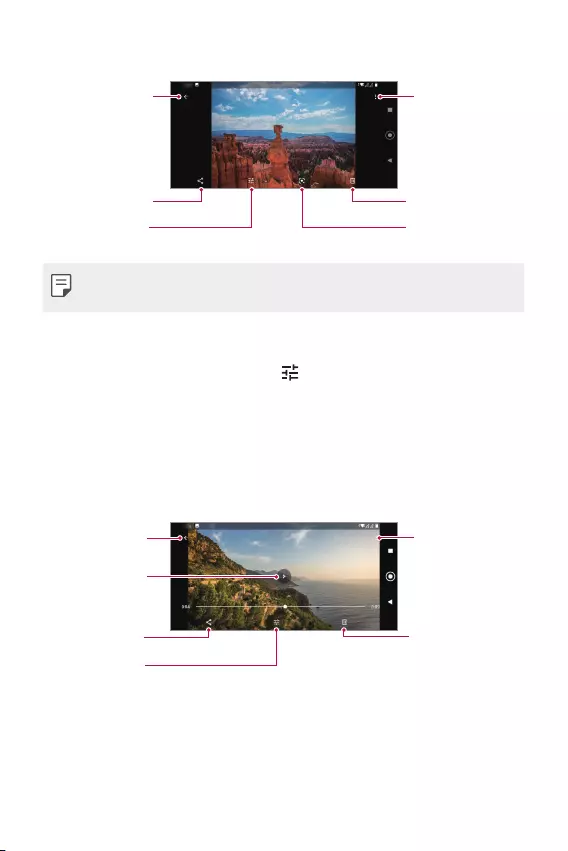
App utili 52
Visualizzazione delle foto
Consente di accedere a
opzioni aggiuntive.
Consente di eliminare le
immagini.
Ricerca visiva
Consente di modificare le
immagini.
Consente di condividere le
immagini.
Consente di tornare alla
schermata precedente.
• Per visualizzare le voci di menu, toccare delicatamente lo schermo. Per nascondere
le voci di menu, toccare nuovamente lo schermo.
Modifica delle foto
1 Mentre si visualizza una foto, toccare .
2 Utilizzare vari effetti e strumenti per modificare la foto.
3 Toccare Salva per salvare le modifiche.
• Il file originale verrà sovrascritto con le modifiche apportate.
Riproduzione di un video
Consente di accedere a
opzioni aggiuntive.
Elimina video.
Condivide il video.
Consente di riprodurre o
sospendere la
riproduzione del video.
Modifica il video.
Consente di tornare alla
schermata precedente.
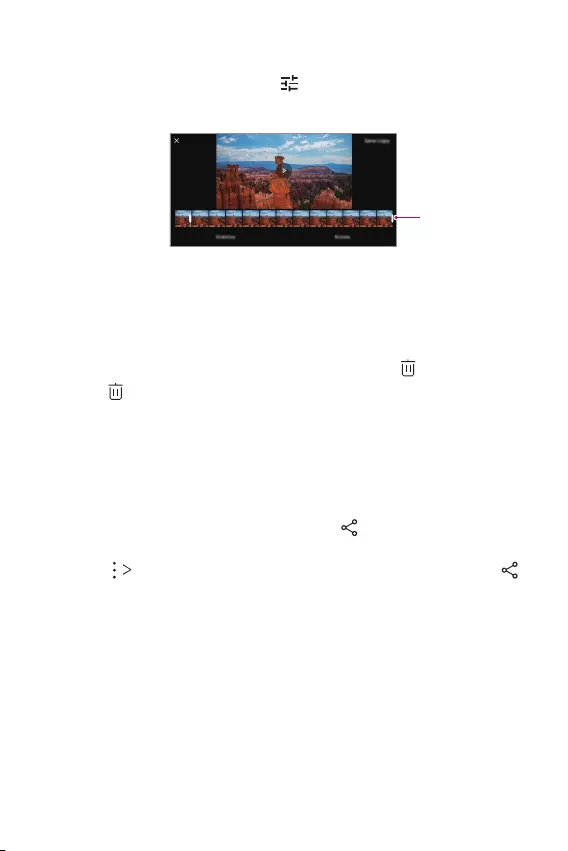
App utili 53
Modifica dei video
1 Mentre si visualizza un video, toccare .
2 Utilizzare vari effetti e strumenti di modifica per modificare il video.
Consente di regolare
la durata del video.
3 Toccare Salva copia per salvare le modifiche.
Eliminazione di file
È possibile eliminare file utilizzando una delle seguenti opzioni:
• Toccare e tenere premuto un file nell'elenco, quindi toccare .
• Toccare dall'elenco di file ed eliminare il file desiderati.
• I file eliminati vengono spostati automaticamente nel Cestino e possono essere
ripristinati in Foto entro 60 giorni.
Condivisione di file
È possibile condividere file utilizzando una delle seguenti opzioni:
• Mentre si visualizza una foto o un video, toccare per condividere il file
utilizzando il metodo desiderato.
• Toccare Seleziona nell’elenco dei file per selezionare i file, quindi toccare
per condividerli usando il metodo desiderato.
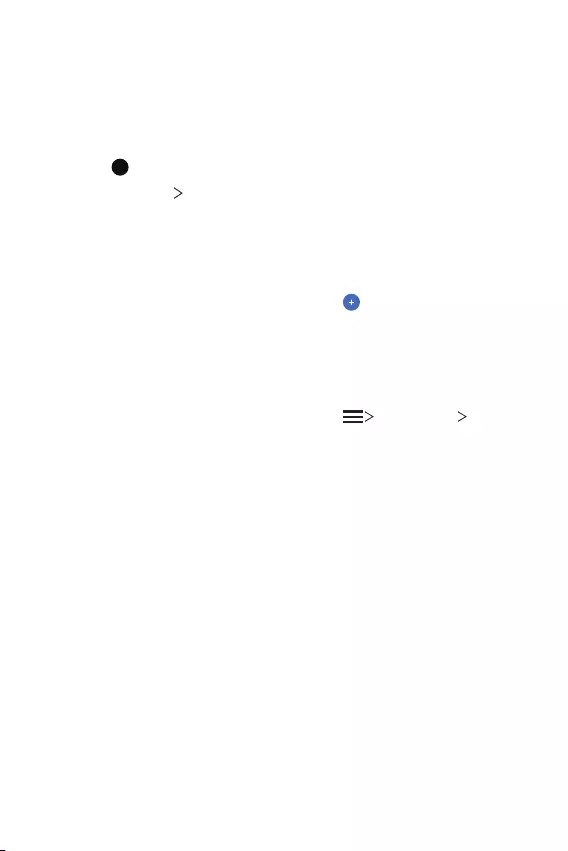
App utili 54
Contatti
Informazioni generali sui contatti
È possibile salvare e gestire i contatti.
1 Toccare e scorrere verso l’alto sulla schermata Home.
2 Toccare Essenziali Contatti.
Aggiunta di contatti
Aggiunta di nuovi contatti
1 Nella schermata dell'elenco dei contatti, toccare .
2 Immettere i dettagli del contatto e toccare Salva.
Importazione di contatti
È possibile importare contatti da un altro dispositivo di archiviazione.
1 Nella schermata dell'elenco dei contatti, toccare Impostazioni Importa.
2 Selezionare le posizioni di origine e di destinazione del contatto che si desidera
importare.
3 Selezionare i contatti.
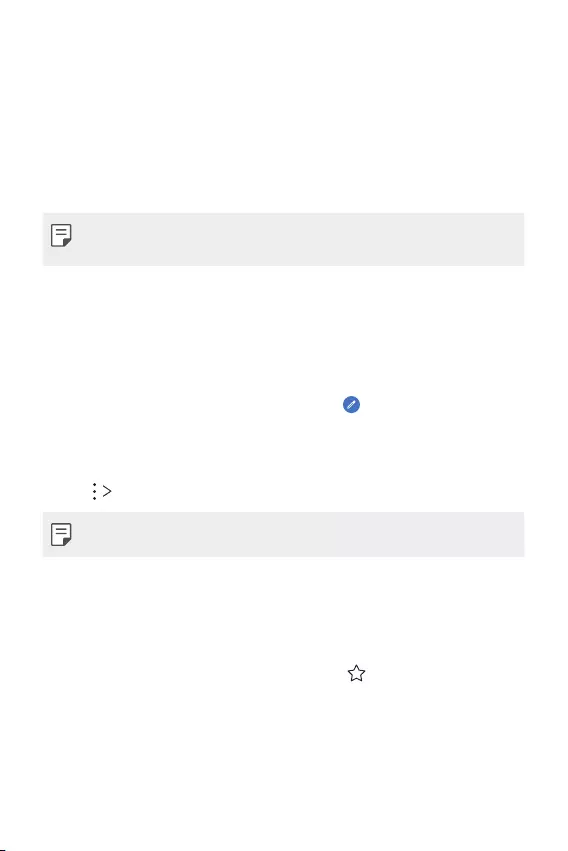
App utili 55
Ricerca di contatti
È possibile ricercare contatti utilizzando una delle seguenti opzioni:
• Dall'inizio dell'elenco dei contatti, inserire le informazioni di contatto o il numero
di telefono.
• Scorrere l'elenco dei contatti verso l’alto o verso il basso.
• Dall'indice della schermata dell'elenco dei contatti, toccare la lettera iniziale di
un contatto.
• Dall'inizio dell'elenco dei contatti, inserire le informazioni di contatto o il numero di
telefono per mostrare tutti i dettagli della ricerca presenti nei contatti e nei gruppi.
Elenco dei contatti
Modifica di contatti
1 Nella schermata dell'elenco dei contatti, selezionare un contatto.
2 Nella schermata dell'elenco dei contatti, toccare e modificare i dettagli.
3 Toccare Salva per salvare le modifiche.
Eliminazione di contatti
Toccare Seleziona nella schermata dell’elenco dei contatti.
• I contatti cancellati non possono essere recuperati.
Aggiunta ai preferiti
È possibile registrare i contatti utilizzati più spesso come preferiti.
1 Nella schermata dell'elenco dei contatti, selezionare un contatto.
2 Nella schermata dei dettagli dei contatti, toccare .
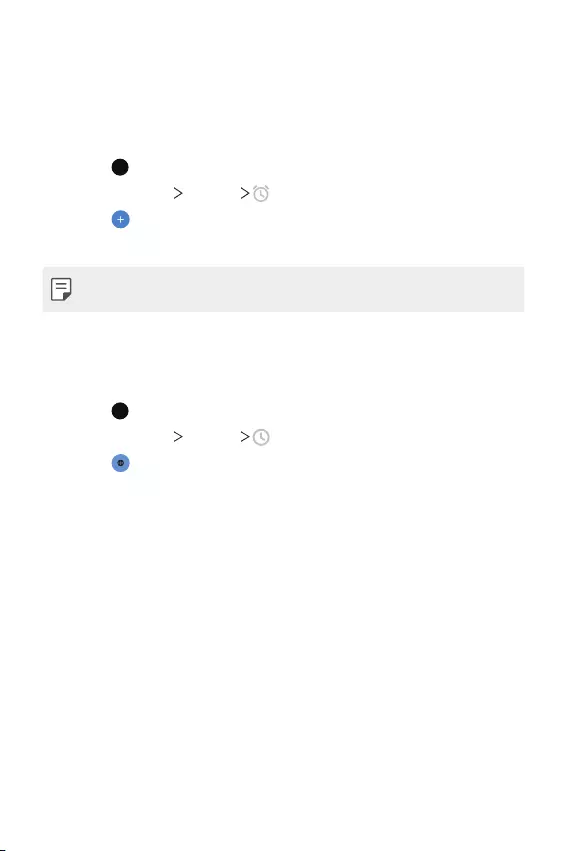
App utili 56
Orologio
Sveglia
È possibile impostare una sveglia in modo che si attivi a un orario specificato.
1 Toccare e scorrere verso l’alto sulla schermata Home.
2 Toccare Essenziali Orologio .
3 Toccare per aggiungere una nuova sveglia.
4 Configurare le impostazioni della sveglia e toccare OK.
• Se si seleziona una sveglia impostata in precedenza, è possibile modificarla.
Fusi orari
È possibile visualizzare l'ora attuale delle città di tutto il mondo.
1 Toccare e scorrere verso l’alto sulla schermata Home.
2 Toccare Essenziali Orologio .
3 Toccare e aggiungere una città.
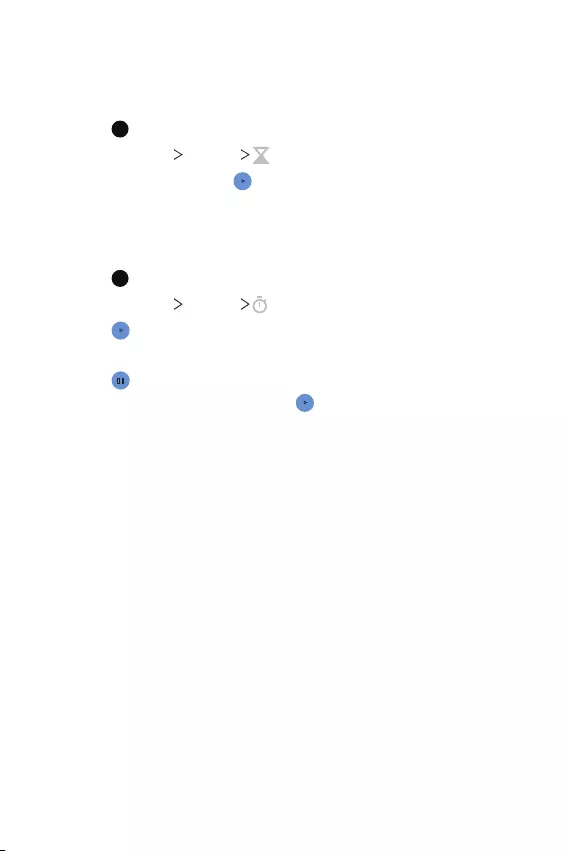
App utili 57
Timer
È possibile impostare il timer in modo da attivare un segnale acustico dopo un
periodo di tempo specificato.
1 Toccare e scorrere verso l’alto sulla schermata Home.
2 Toccare Essenziali Orologio .
3 Impostare il tempo e toccare .
Cronometro
È possibile utilizzare il cronometro per registrare un tempo.
1 Toccare e scorrere verso l’alto sulla schermata Home.
2 Toccare Essenziali Orologio .
3 Toccare per avviare il cronometro.
• Per registrare un tempo, toccare Giro.
4 Toccare per sospendere il cronometro.
• Per riprendere il cronometro, toccare .
• Per cancellare tutte le registrazioni e avviare di nuovo il cronometro, toccare
Reset.
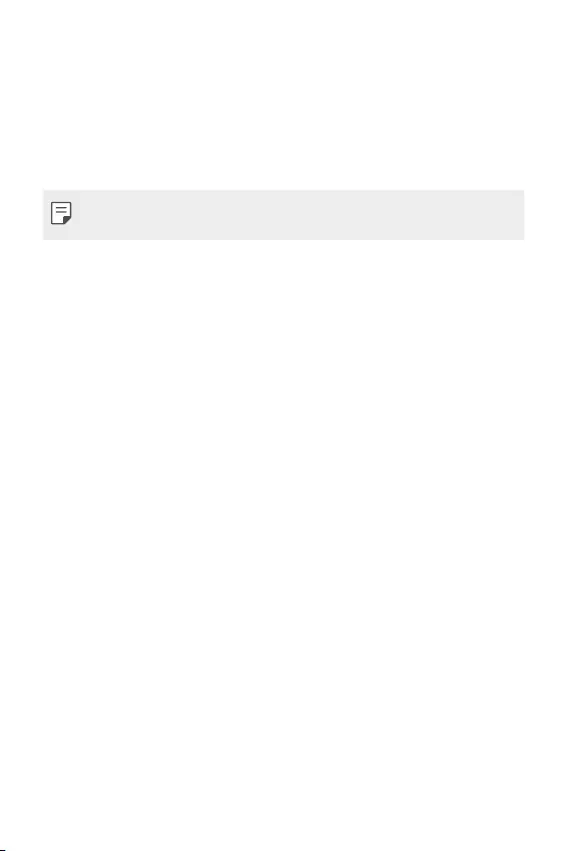
App utili 58
App di Google
È possibile utilizzare app di Google impostando un account Google. Quando si
utilizza un'app di Google per la prima volta, viene visualizzata automaticamente
la finestra di registrazione dell'account Google. Se non si dispone di un account
Google, crearne uno dal dispositivo. Per i dettagli su come utilizzare un'app, vedere
la Guida contenuta nell'app.
• Alcune app potrebbero non funzionare a seconda dell'area o del provider del
servizio.
Calendario
L'app Calendario consente di tenere traccia del proprio programma di eventi (che è
stato creato), organizzato per Giorno, 3 giorni, Settimana o Mese.
Chrome
Un browser web veloce, semplice e sicuro, costruito per la rete moderna.
Gmail
Gmail è un'app facile da usare che tiene al sicuro i tuoi messaggi, rende più smart la
tua casella di posta e ti aiuta a restare organizzato.
Google
L'app Google Go tiene aggiornati sulle cose che interessano. Trova risposte rapide,
esplora i tuoi interessi e ricevi un feed di storie e aggiornamenti su argomenti
importanti per te.
Maps
Stai andando da qualche parte? Vai con Maps, l'app con GPS in tempo reale sulla
quale puoi fare affidamento per navigazione, traffico, transito e dettagli su milioni di
luoghi, come recensioni ed eventi popolari.
Foto
La casa di tutte le tue foto e video, organizzata automaticamente per condividere e
salvare le cose più importanti.
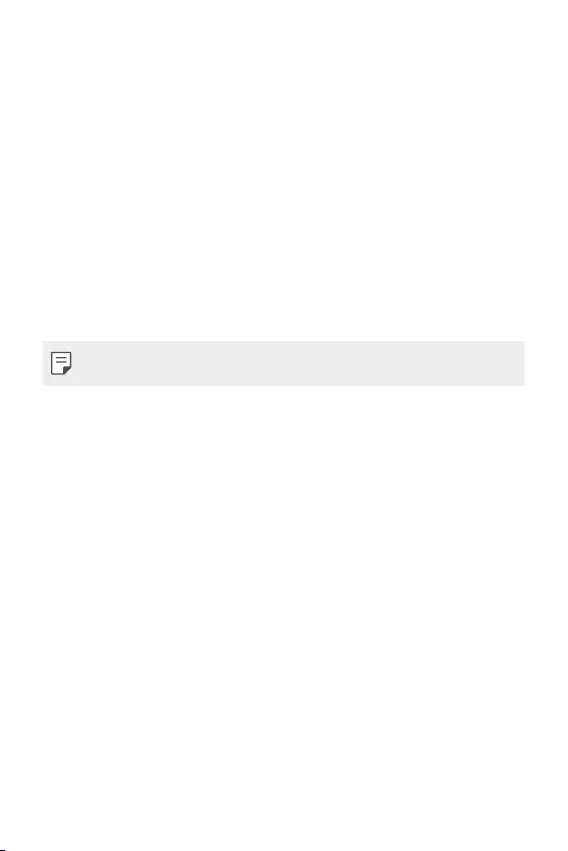
App utili 59
Film e TV di Google Play
Google Play è un'esperienza di contenuti digitali di Google in cui puoi trovare e
goderti la tua musica, i film, i programmi TV, i libri, le riviste e le app e i giochi Android
preferiti.
• Scaricare app: Andare a Google Play Store.
YouTube
Guarda i tuoi canali preferiti, ascolta la musica che ami e carica video da condividere
con le persone intorno a te.
Assistente Google
Il tuo dispositivo dispone di Assistente Google incorporato. Trovale risposte e fai
cose mentre sei in giro. Per iniziare, basta toccare il pulsante Assistente Google sul
lato del telefono o tenere premuto il pulsante Home del telefono.
• Assistente Google non è disponibile in tutte le lingue o paesi.
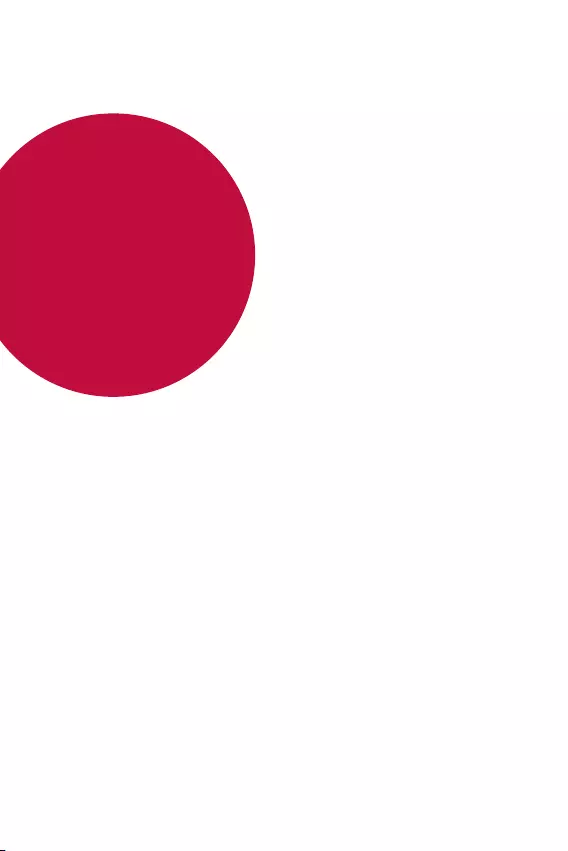
Impostazioni
04
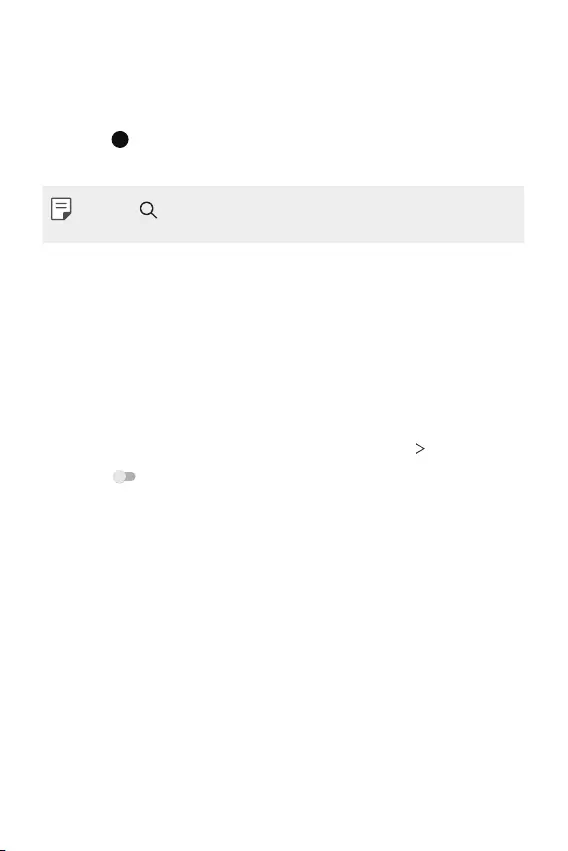
Impostazioni 61
Impostazioni
È possibile personalizzare le impostazioni del dispositivo in base alle proprie
preferenze.
1 Toccare e scorrere verso l’alto sulla schermata Home.
2 Toccare Impostazioni.
• Toccare e inserire una parola chiave nella casella di ricerca per accedere a un
elemento di impostazione.
Rete e internet
Wi-Fi
È possibile connettersi a dispositivi vicini tramite una rete Wi-Fi.
Connessione a una rete Wi-Fi
1 Nella schermata delle impostazioni, toccare Rete & internet Wi-Fi.
2 Toccare per attivarlo.
• Vengono visualizzate automaticamente le reti Wi-Fi disponibili.
3 Selezionare una rete.
• Potrebbe essere necessario immettere la password Wi-Fi della rete.
• Questo processo viene ignorato in caso di reti a cui è già stato effettuato
l'accesso in precedenza. Se non si desidera eseguire automaticamente la
connessione a una determinata rete Wi-Fi, toccare la rete, quindi toccare
ELIMINA.
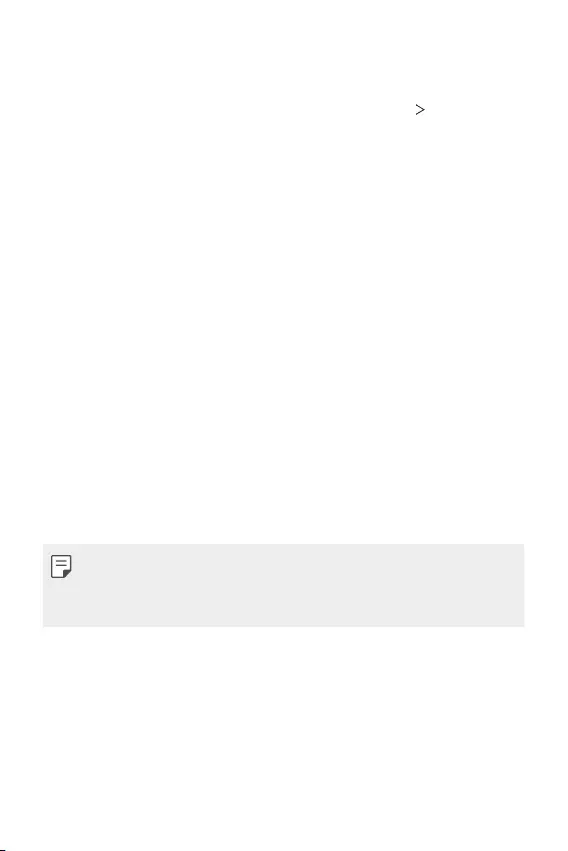
Impostazioni 62
Rete mobile
È possibile personalizzare le impostazioni delle reti mobili.
1 Nella schermata delle impostazioni, toccare Rete & internet Rete mobile.
2 Personalizzare le seguenti impostazioni:
• Dati mobili: È possibile attivare o disattivare i dati mobili. È inoltre possibile
gestirne l'utilizzo.
• Roaming: consente di navigare sul Web, utilizzare e-mail, messaggi multimediali
e altri servizi di dati all'estero.
• Utilizzo dati Consente di tenere traccia della quantità di dati caricati e scaricati
dal telefono.
• Modalità 4G LTE avanzata: consente l’uso dei servizi LTE per migliorare la
comunicazione vocale e di altro tipo (scelta consigliata).
• Tipo di rete preferito: consente di selezionare un tipo di rete.
• Seleziona rete automaticamente: consente di cercare gli operatori di rete e di
connettersi automaticamente a una rete.
• Nomi punti di accesso: consente di visualizzare o cambiare il punto di
accesso per l'utilizzo dei servizi di dati mobili. Per cambiare il punto di accesso,
selezionarne uno fra quelli disponibili nel relativo elenco.
Risparmio dati
Per contribuire a ridurre l’utilizzo dei dati, Risparmio dati impedisce ad alcune app di
inviare o ricevere dati in background.
• Le informazioni sull’utilizzo sono fornite per consentire una migliore gestione
del telefono. Queste informazioni potrebbero non corrispondere agli importi
addebitati dal gestore del servizio, in quanto l’utilizzo dati non viene misurato nello
stesso modo.

Impostazioni 63
Hotspot e tethering
Hotspot Wi-Fi
È possibile impostare il dispositivo in modo da farlo funzionare come un router
wireless affinché altri dispositivi possano connettersi a Internet utilizzando i suoi
dati mobili.
1 Nella schermata delle impostazioni, toccare Rete & internet Hotspot e
tethering Hotspot Wi-Fi e quindi toccare per attivarlo.
2 Inserire il nome dell’hotspot e la password.
3 Attivare il Wi-Fi sull'altro dispositivo e selezionare il nome della rete del
dispositivo nell'elenco delle connessioni Wi-Fi.
4 Immettere la password di rete.
• Questa opzione utilizza i dati mobili e potrebbe comportare costi di utilizzo dei
dati, a seconda del piano tariffario. Rivolgersi al proprio provider del servizio per
ulteriori informazioni.
• Ulteriori informazioni sono disponibili su questo sito Web:
http://www.android.com/tether#wifi
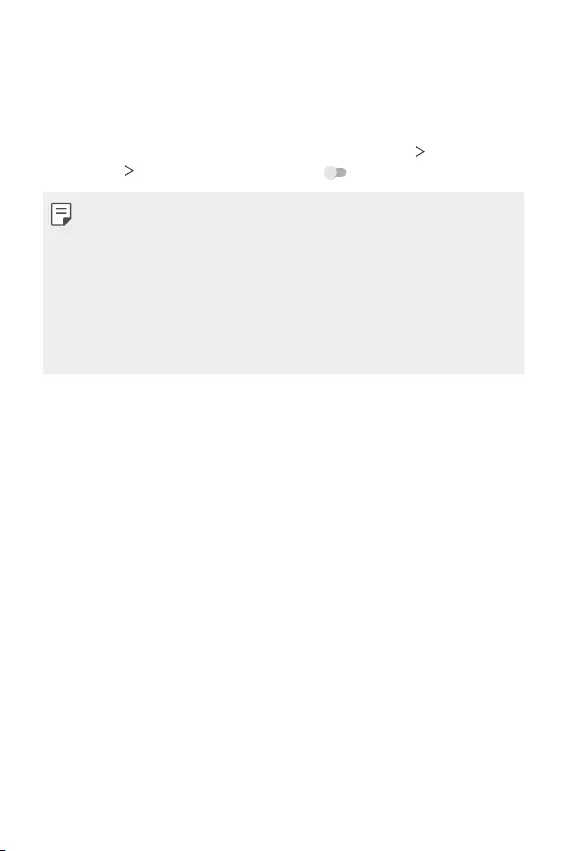
Impostazioni 64
Tethering USB
È possibile connettere il dispositivo a un altro dispositivo tramite USB e condividere
i dati mobili.
1 Connettere il dispositivo e gli altri dispositivi tramite il cavo USB.
2 Nella schermata delle impostazioni, toccare Rete & internet Hotspot e
tethering Tethering USB e quindi toccare per attivarlo.
• Questa opzione utilizza i dati mobili e potrebbe comportare costi di utilizzo dei
dati, a seconda del piano tariffario. Rivolgersi al proprio provider del servizio per
ulteriori informazioni.
• Quando si esegue la connessione a un computer, scaricare il driver USB da
www.lg.com
e installarlo sul computer.
• Non è possibile inviare o ricevere file tra il dispositivo e un computer quando il
tethering USB è attivo. Disattivare il tethering USB per inviare o ricevere file.
• I sistemi operativi che supportano il tethering sono Windows XP o versione
superiore, o Linux.
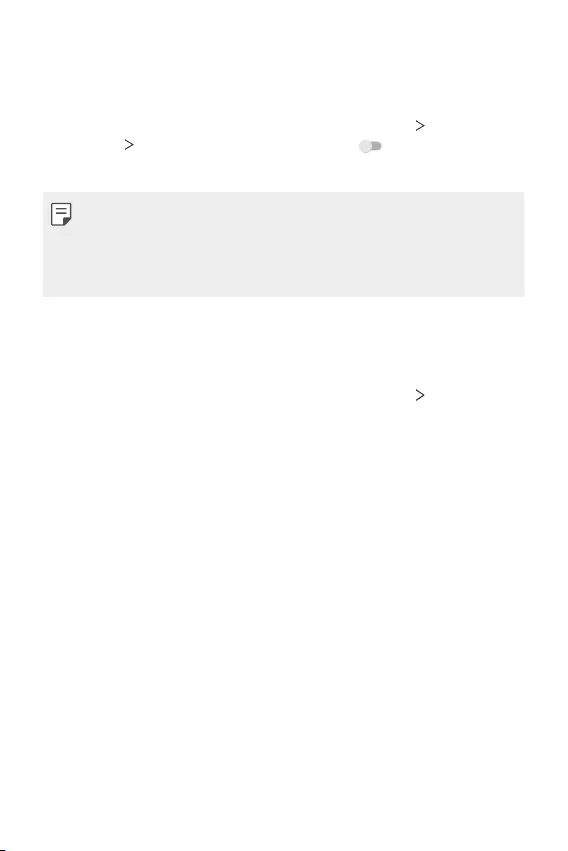
Impostazioni 65
Tethering Bluetooth
Un altro dispositivo connesso tramite Bluetooth può connettersi a Internet
utilizzando i dati mobili del proprio dispositivo.
1 Nella schermata delle impostazioni, toccare Rete & internet Hotspot e
tethering Tethering Bluetooth e quindi toccare per attivarlo.
2 Attivare il Bluetooth su entrambi i dispositivi e associarli.
• Questa opzione utilizza i dati mobili e potrebbe comportare costi di utilizzo dei
dati, a seconda del piano tariffario. Rivolgersi al proprio provider del servizio per
ulteriori informazioni.
• Ulteriori informazioni sono disponibili su questo sito Web:
http://www.android.com/tether#Bluetooth_tethering
Schede SIM
È possibile configurare le impostazioni dual SIM.
1 Nella schermata delle impostazioni, toccare Rete & internet Schede SIM.
2 Personalizzare le seguenti funzioni:
• SIM 1: modificare il nome e l'icona della scheda SIM 1.
• SIM 2: modificare il nome e l'icona della scheda SIM 2.
• Dati cellulari: selezionare una scheda SIM da utilizzare per il servizio dati
cellulare.
• Chiamate: selezionare una scheda SIM da utilizzare per il servizio chiamate.
• Messaggi SMS: selezionare una scheda SIM da utilizzare per il servizio
messaggi SMS.
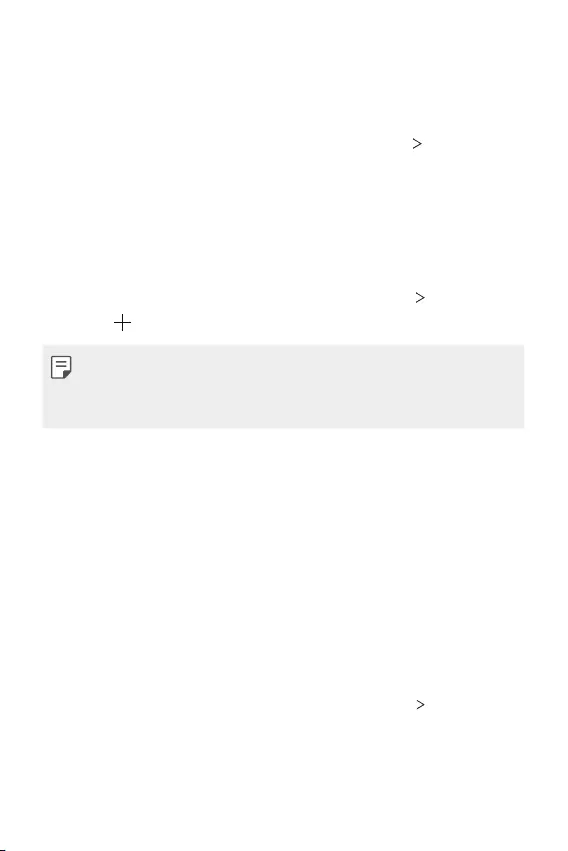
Impostazioni 66
Modalità aereo
È possibile disattivare le funzioni di chiamata e dei dati mobili. Quando questa
modalità è attiva, restano disponibili le funzioni che non implicano il trasferimento di
dati, ad esempio i giochi e la riproduzione di brani musicali.
• Nella schermata delle impostazioni, toccare Rete & internet Modalità aereo.
VPN
È possibile connettersi a una rete virtuale sicura, ad esempio a una Intranet. È
inoltre possibile gestire la rete privata virtuale connessa.
Aggiunta di una rete VPN
1 Nella schermata delle impostazioni, toccare Rete & internet VPN.
2 Sfiorare .
• Questa funzione è disponibile solo se il blocco schermo è attivato. Se il blocco
schermo è disattivato, viene visualizzata una schermata di notifica. Toccare
Imposta blocco dalla schermata di notifica per attivare il blocco schermo. Per i
dettagli, vedere, consultare la sezione
Impostazione di un blocco schermo
.
3 Immettere i dettagli della rete VPN e toccare SALVA.
Configurazione delle impostazioni della rete VPN
1 Toccare una rete VPN nell'elenco VPNS.
2 Immettere i dettagli relativi all'account utente della rete VPN e toccare
CONNETTI.
• Per salvare i dettagli dell'account, selezionare la casella di controllo Salva le
informazioni sull'account.
DNS privato
È possibile configurare le opzioni del DNS (Domain Name System) privato.
1 Nella schermata delle impostazioni, toccare Rete & internet DNS privato.
2 Selezionare l’opzione desiderata e toccare SALVA.
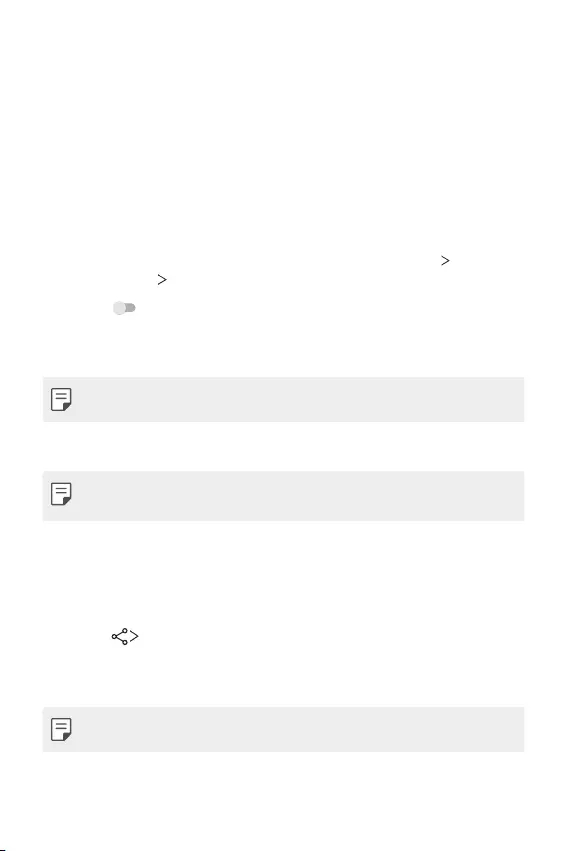
Impostazioni 67
Dispositivi collegati
Bluetooth
È possibile connettere il dispositivo a dispositivi vicini che supportano la funzione
Bluetooth per scambiare direttamente i dati con essi. Connettere il dispositivo a un
auricolare Bluetooth e a una tastiera. In questo modo sarà più semplice controllare
il dispositivo.
Associazione a un altro dispositivo
1 Nella schermata delle impostazioni, toccare Dispositivi connessi Preferenze
di connessione Bluetooth.
2 Toccare per attivarlo.
3 Toccare Accoppia nuovo dispositivo e selezionare un dispositivo dall’elenco.
• Vengono automaticamente visualizzati i dispositivi disponibili.
• Nell’elenco sono visualizzati solamente i dispositivi impostati come visibili.
4 Seguire le istruzioni visualizzate sullo schermo per effettuare l'autenticazione.
• Questo passaggio viene saltato per i dispositivi cui è stato effettuato l’accesso in
precedenza.
Invio di dati tramite Bluetooth
1 Selezionare un file.
• È possibile inviare file multimediali o contatti.
2 Toccare Bluetooth.
3 Selezionare un dispositivo di destinazione per il file.
• Il file viene inviato non appena viene accettato dal dispositivo di destinazione.
• I processi di condivisione di file potrebbero differire, a seconda del file.
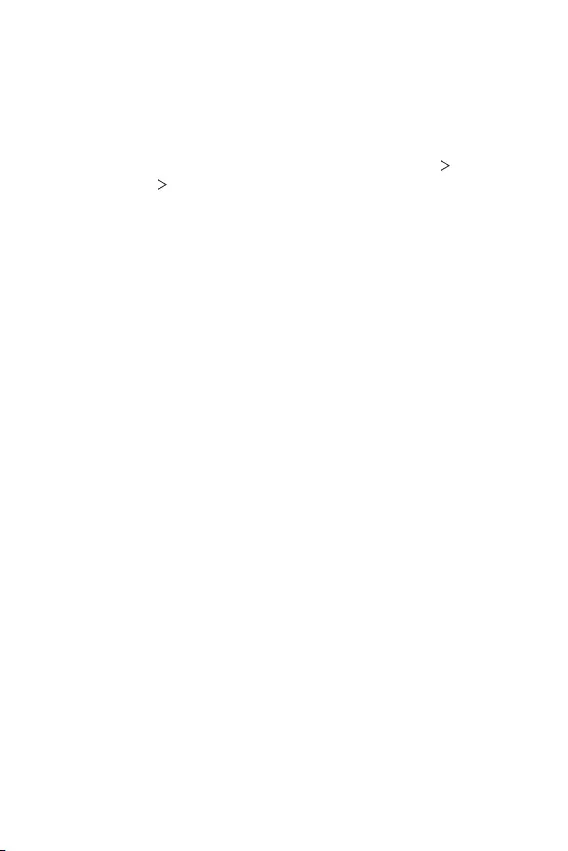
Impostazioni 68
Trasmissione
Se si dispone di Chromecast, o di un altro dispositivo in grado di trasmettere, è
possibile visualizzare lo schermo del telefono e riprodurne l’audio su un televisore.
Trasmissione dello schermo
1 Nella schermata delle impostazioni, toccare Dispositivi connessi Preferenze
di connessione Trasmetti.
2 Nell’elenco, selezionare il dispositivo sul quale visualizzare lo schermo del
telefono.
Arresto della trasmissione dello schermo
1 Scorrere verso il basso dal lato superiore dello schermo del dispositivo.
2 Nella notifica di trasmissione, toccare Disconnetti.
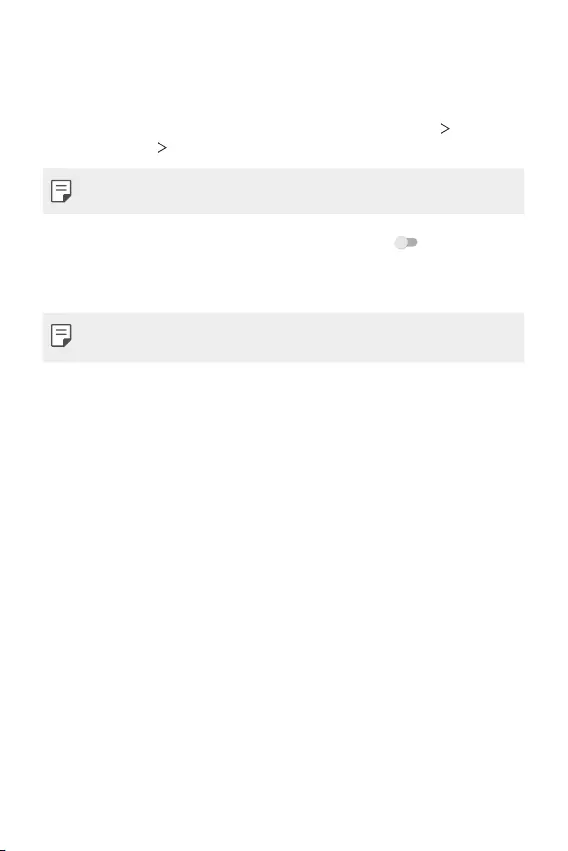
Impostazioni 69
Stampa
È possibile connettere il dispositivo a una stampante Bluetooth e stampare foto o
documenti salvati sul dispositivo.
1 Nella schermata delle impostazioni, toccare Dispositivi connessi Preferenze
di connessione Stampa.
• Se la stampante richiesta non è nell'elenco, installarne il driver dallo store di app.
2 Toccare Servizio di stampa predefinito e quindi toccare per attivarlo.
3 Selezionare una stampante dalla schermata dell'elenco delle stampanti.
• Per aggiungere una stampante, toccare Nuovo servizio.
• Se non si dispone di un account Google, toccare AGGIUNGI ACCOUNT per creare
account.
File ricevuti tramite Bluetooth
Sono visualizzati i contenuti ricevuti tramite Bluetooth.
Chromebook
Collegare i dispositivi in modo da poter inviare messaggi di testo dal computer,
condividere la connessione Internet del telefono e semplificare lo sblocco.
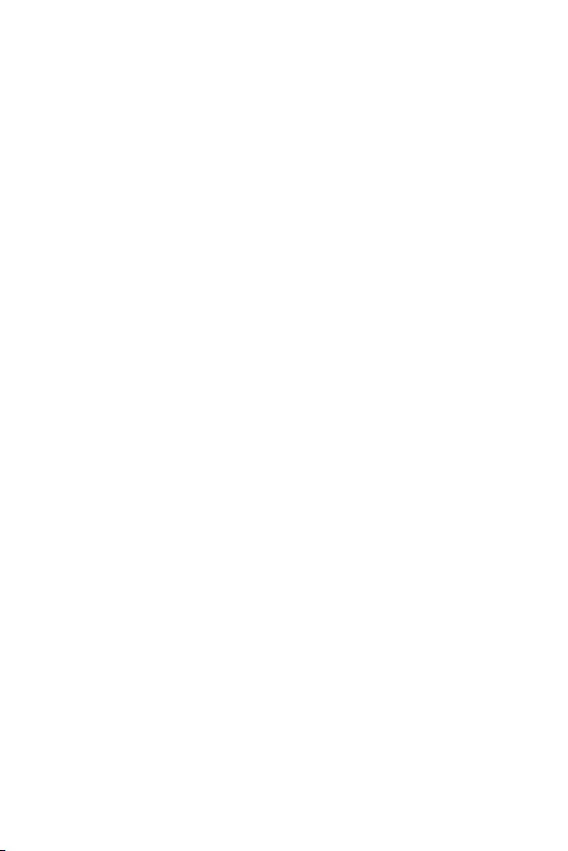
Impostazioni 70
App & notifiche
È possibile controllare l’elenco delle app installate e configurare le impostazioni per
notifiche, autorizzazioni delle app e altro ancora.
1 Nella schermata delle impostazioni, toccare App & notifiche.
2 Personalizzare le impostazioni.
• Notifiche: a seconda delle notifiche desiderate, è possibile cambiare le
impostazioni per determinate app.
• Tempo schermo: è possibile impostare Tempo schermo, Notifiche ricevute e
Numero di aperture.
• App predefinite: è possibile controllare e configurare le app predefinite.
• Gestione autorizzazioni: è possibile controllare e impostare le
autorizzazioni per le app che usano il microfono, i contatti e il calendario.
• Avvisi di emergenza: è possibile impostare gli avvisi di emergenza e le
preferenze per gli avvisi.
• Accesso speciale app: è possibile controllare le autorizzazioni a cui le app
possono accedere nell’app Impostazioni principale in qualsiasi momento.
Tenere presente che la disattivazione delle autorizzazioni può causare la
perdita di funzionalità delle app nel dispositivo.
Batteria
È possibile vedere la carica restante e il tempo richiesto per la carica completa.
1 Nella schermata delle impostazioni, toccare Batteria.
2 Personalizzare le seguenti impostazioni:
• Risparmio energetico: consente di ridurre il consumo della batteria
riducendo alcune impostazioni del dispositivo, come la luminosità del display,
la velocità e l’intensità della vibrazione.
• Batteria adattiva: Quando Gestione batteria rileva app che scaricano la
batteria, viene offerta l’opzione di limitare tali app. Le app limitate potrebbero
non funzionare correttamente e le notifiche potrebbero essere ritardate.
• Percentuale batteria: consente di visualizzare il livello della batteria residua
come percentuale sulla barra di stato.
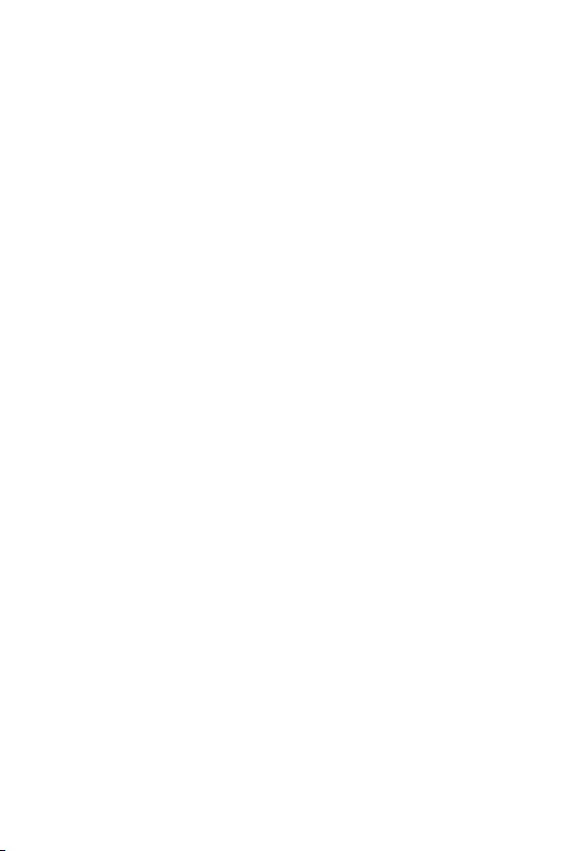
Impostazioni 71
Display
È possibile personalizzare impostazioni dettagliate per ogni tipo di schermata.
Nella schermata delle impostazioni, toccare Display e personalizzare le seguenti
impostazioni:
• Livello di luminosità: utilizzare la barra di scorrimento per modificare la
luminosità dello schermo.
• Luce notturna: colora lo schermo di giallo. Questo facilita la visione dello
schermo o la lettura in penombra, e può aiutare ad addormentarsi più
facilmente.
• Luminosità adattiva: impostando la luminosità a un livello elevato si riduce la
durata della batteria del telefono. Per massimizzare la durata della batteria,
ottimizzare il livello di luminosità in base alla luce disponibile.
• Sfondo: consente di selezionare lo sfondo dello schermo per il dispositivo.
• Tema scuro: cambia il colore di sfondo al tema scuro.
• Timeout schermo: consente di disattivare automaticamente lo schermo
quando il dispositivo viene lasciato inattivo per un determinato periodo di
tempo.
• Rotazione automatica: consente di ruotare automaticamente lo schermo a
seconda dell’orientamento del dispositivo.
• Dimensioni carattere: consente di modificare le dimensioni del carattere.
• Dimensioni display: consente di impostare gli elementi presenti sullo schermo
su dimensioni facilmente visibili per l’utente. Alcuni elementi potrebbero
cambiare posizione.
• Screen saver: consente di visualizzare uno screen saver quando il dispositivo è
collegato al supporto o al caricabatteria. Selezionare un tipo di screen saver da
visualizzare.
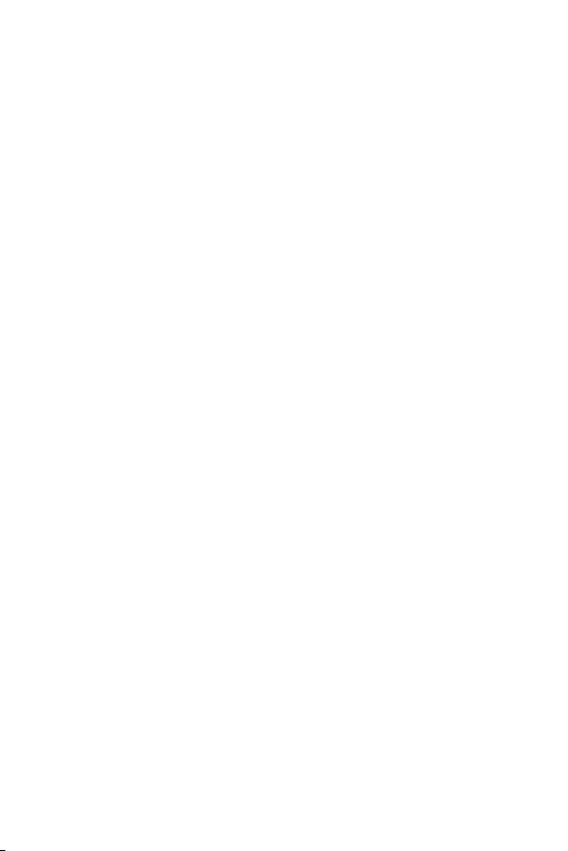
Impostazioni 72
Suono
È possibile personalizzare le impostazioni relative a suono, vibrazione e notifiche.
Nella schermata delle impostazioni, toccare Suono e personalizzare le seguenti
impostazioni:
• Volume contenuti multimediali: consente di regolare il volume dei contenuti
multimediali.
• Volume chiamate: consente di regolare il volume delle chiamate.
• Volume suoneria: consente di regolare il volume della suoneria.
• Volume sveglia: consente di regolare il volume della sveglia.
• Vibrazione per chiamate: consente di impostare sul dispositivo la vibrazione e
la riproduzione di una suoneria in contemporanea.
• Non disturbare: consente di impostare il tempo, l'intervallo e il tipo di app per
cui ricevere messaggi di notifica. È possibile ricevere messaggi di notifica solo in
particolari giorni della settimana.
• Scorciatoia per disattivare la suoneria: consente di impostare una
combinazione di tasti di scelta rapida per disattivare la suoneria.
• Suoneria telefono: consente di selezionare una suoneria per le chiamate in
arrivo. È possibile aggiungere o eliminare suonerie.
• Suono di notifica predefinito: consente di selezionare una suoneria per le
notifiche. È possibile impostare un brano musicale salvato sul dispositivo come
suoneria di notifica.
• Suono sveglia predefinito: consente di selezionare una suoneria per la sveglia.
È possibile impostare un brano musicale salvato sul dispositivo come suoneria
della sveglia.
• Toni tastiera: consente di regolare i toni della tastiera.
• Suoni di blocco schermo: consente di regolare i suoni di blocco schermo.
• Suoni di carica e vibrazione: consente di regolare i suoni di carica e la
vibrazione.
• Suoni touch: consente di regolare i suoni touch.
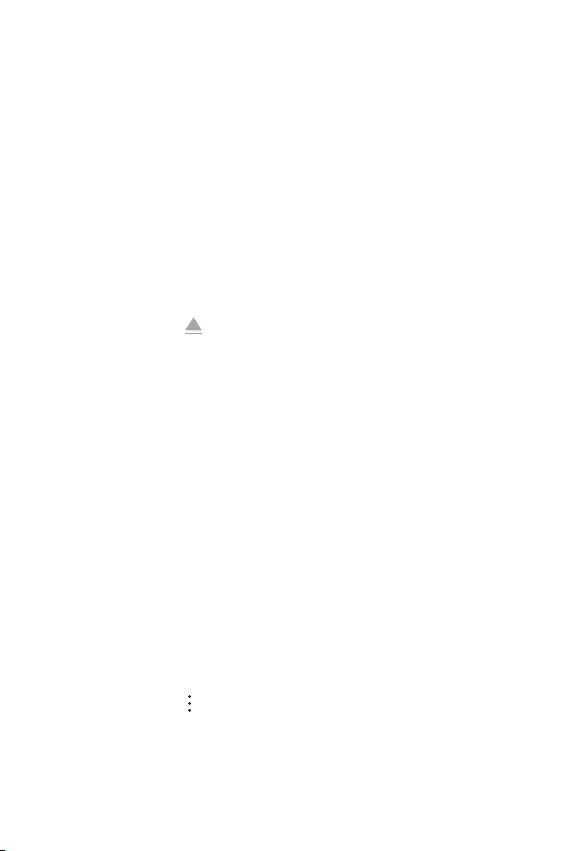
Impostazioni 73
Archiviazione
È possibile visualizzare e gestire la memoria interna sul dispositivo o lo spazio di
archiviazione della scheda di memoria.
1 Nella schermata delle impostazioni, toccare Archiviazione.
2 Personalizzare le seguenti impostazioni:
• Archivio interno condiviso: consente di visualizzare lo spazio di
archiviazione totale e lo spazio libero nella memoria interna del dispositivo.
Visualizza un elenco delle app in uso e la capacità di archiviazione di ciascuna
app.
• Scheda SD: consente di visualizzare lo spazio di archiviazione totale e lo
spazio libero nella scheda di memoria. Questa opzione compare soltanto
quando viene inserita una scheda di memoria. Per disattivare la scheda di
memoria, toccare .
Privacy
• Gestione autorizzazioni: Consente di controllare e cambiare le
autorizzazioni concesse alle app.
• Mostra password: visualizza brevemente i caratteri durante la digitazione.
• Blocco schermo: Consente di impostare le notifiche da visualizzare sul
blocco schermo.
• Compilazione automatica Google: azionare questa opzione per inserire le
informazioni salvate nel proprio account come password, indirizzo, o numero
di carta di credito con un singolo tocco. È possibile anche disattivare questa
opzione, usare la funzione Google Autocomplete, oppure aggiungere un
nuovo account di servizio.
• Cronologia delle posizioni Google: Consente di abilitare o disabilitare
la Cronologia delle posizioni. Quando è abilitata, Google periodicamente
memorizza e utilizza i dati sulla posizione più recenti del telefono in
connessione con l’account Google. Nella schermata Cronologia delle
posizioni, toccare per visualizzare e/o gestire i dati sulla posizione.
• Gestione attività: Seleziona attività e informazioni che si desidera vengano
salvate da Google.
• Annunci: Consente di controllare l’ID pubblicità e impostare le pubblicità
personalizzate.
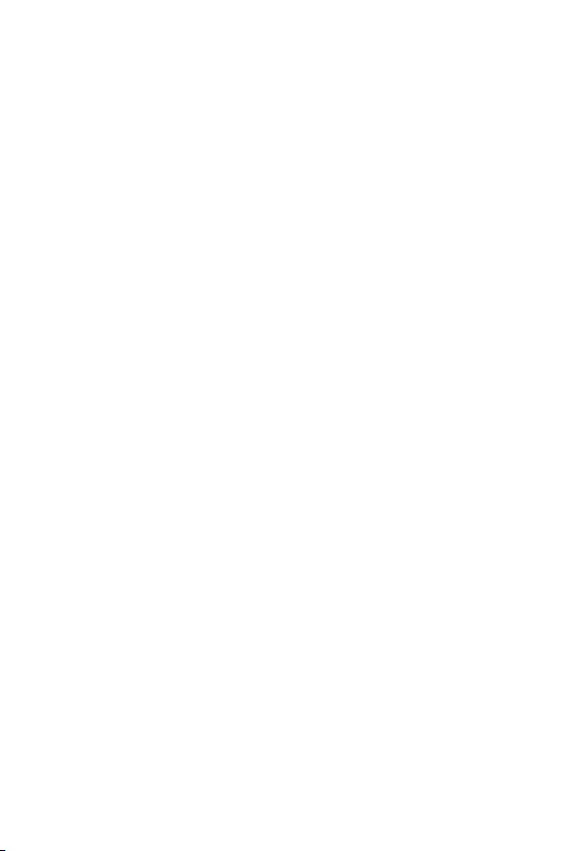
Impostazioni 74
• Utilizzo e diagnostica: Abilitare questa opzione per migliorare l'esperienza
Android inviando automaticamente a Google dati diagnostici e sull’utilizzo
del dispositivo e delle app.
Posizione
È possibile controllare come vengono condivise le informazioni sulla propria
posizione e configurare l'autorizzazione per accedere alle informazioni sulla propria
posizione. Nella schermata delle impostazioni, toccare Posizione e impostare la
funzione desiderata..
Sicurezza
È possibile personalizzare le impostazioni della schermata di blocco e della
sicurezza.
• Google Play Protect: scansiona giornalmente il dispositivo per scoprire app
potenzialmente nocivi.
• Trova il mio dispositivo: tracciare a distanza la posizione del dispositivo. Puoi
anche proteggere i tuoi dati in modo sicuro se hai smarrito il tuo dispositivo.
• Aggiornamento sicurezza: controlla gli aggiornamenti software e configura le
impostazioni di installazione automatiche.
• Blocco schermo: seleziona il metodo di blocco schermo desiderato. Per i
dettagli, vedere, consultare la sezione
Impostazione di un blocco schermo
.
• Smart Lock: Consente di impostare dispositivi, luoghi, voce e/o rilevamento su
corpo affidabili che permettono al tuo telefono di restare sbloccato.
• App amministratore dispositivo: consente privilegi per limitare il controllo o
l’utilizzo del dispositivo a determinate app.
• Blocco scheda SIM: consente di bloccare o sbloccare la scheda USIM o di
modificare la password (PIN).
• Crittografia e credenziali: la crittografia protegge account, impostazioni, app
e file nel telefono, impedendo ad altre persone di accedervi in caso di furto del
telefono. Configurare le impostazioni per la crittografia e le credenziali.
• Trust agents: consente di visualizzare e utilizzare agenti attendibili installati sul
dispositivo.
• Blocco su schermo: consente di fissare la schermata dell’app in modo che sia
possibile utilizzare soltanto l’app attiva al momento.
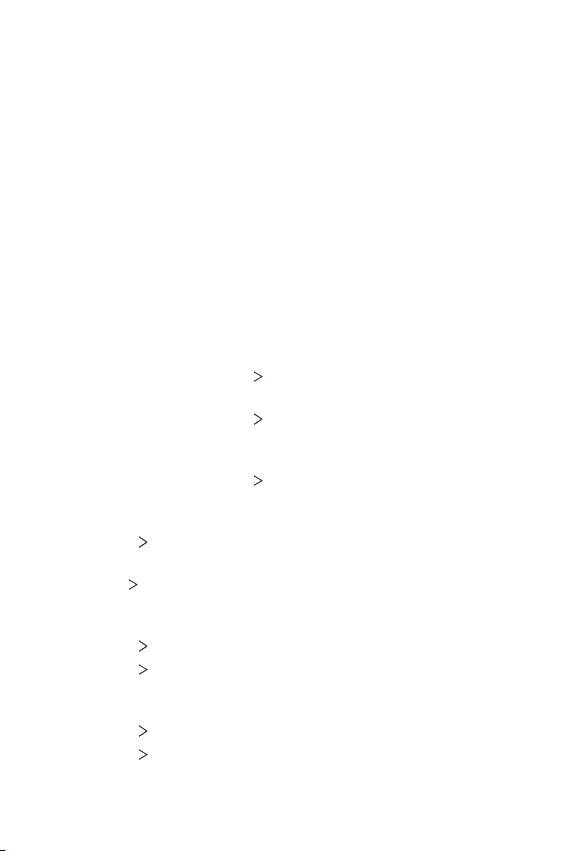
Impostazioni 75
Account
È possibile aggiungere utenti con i quali condividere e registrare un account cloud.
1 Nella schermata delle impostazioni, toccare Account.
2 Personalizzare le impostazioni.
Accesso facilitato
È possibile gestire i plugin di accessibilità installati sul dispositivo.
1 Nella schermata delle impostazioni, toccare Accesso facilitato.
2 Personalizzare le seguenti impostazioni:
• Scorciatoia per i tasti del volume: è possibile utilizzare la scorciatoia per
i tasti del volume per attivare rapidamente TalkBack o altri strumenti di
accessibilità.
• LETTORI DELLO SCHERMO Select to Speak: consente di toccare gli
elementi e ricevere una risposta vocale.
• LETTORI DELLO SCHERMO TalkBack: consente di impostare il
dispositivo in modo da notificare lo stato dello schermo o le azioni tramite
voce.
• LETTORI DELLO SCHERMO Lettura text-to-speech: consente di
cambiare le impostazioni delle funzioni di sintesi vocale quando è attivato
l’assistente vocale, come lingue, velocità e altro ancora.
• DISPLAY Dimensioni carattere: consente di modificare le dimensioni del
carattere.
• Display Dimensioni display: consente di impostare gli elementi presenti
sullo schermo su dimensioni facilmente visibili per l’utente. Alcuni elementi
potrebbero cambiare posizione.
• DISPLAY Tema scuro: cambia il colore di sfondo al tema scuro.
• DISPLAY Ingrandimento: toccare tre volte lo schermo per l’ingrandimento
a schermo intero, oppure toccare tre volte e tenere premuto per ingrandire
temporaneamente.
• DISPLAY Correzione colore: consente di regolare il colore del display.
• DISPLAY Inversione colore: consente di aumentare il contrasto del colore
del display per le persone ipovedenti.
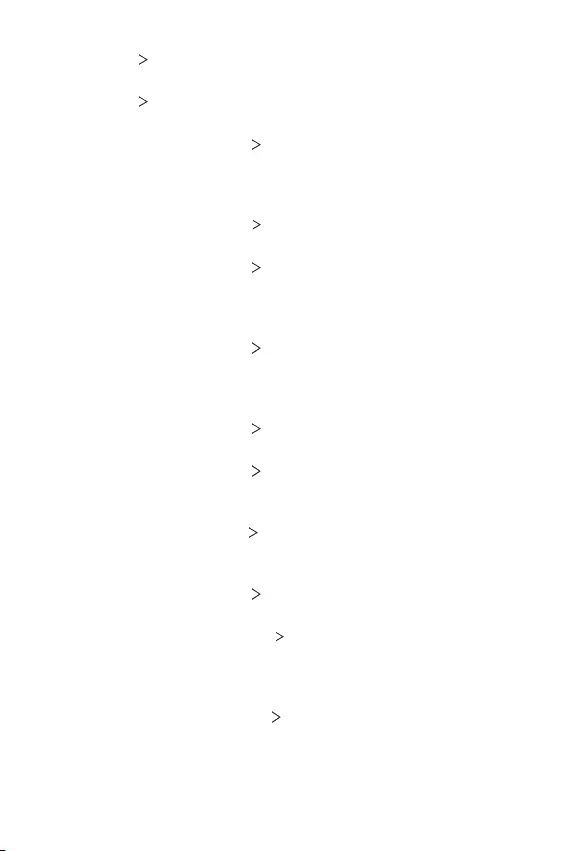
Impostazioni 76
• DISPLAY Puntatore del mouse grande: consente di ingrandire il
puntatore del mouse.
• DISPLAY Rimuovi animazioni: consente di rendere impostare la
visualizzazione delle animazioni.
• CONTROLLO INTERAZIONI Menu Accessibilità: il menu Accessibilità
è un grande menu su schermo che consente di controllare il dispositivo
Android. È possibile controllare gesture, pulsanti hardware, navigazione e
altro.
• CONTROLLO INTERAZIONI Switch Access: consente di creare
combinazioni di tasti per controllare il dispositivo.
• CONTROLLO INTERAZIONI Tempo di interazione: se si utilizza
un mouse, è possibile impostare il puntatore in modo che agisca
automaticamente quando rimane fermo per un determinato periodo di
tempo. Questa funzione può essere utile per gli utenti con problemi motori.
• CONTROLLO INTERAZIONI Chiudi chiamata da ON/OFF: quando
questa impostazione è abilitata, è sufficiente premere il pulsante di
accensione del dispositivo per terminare una chiamata. Questa impostazione
consente di riagganciare in modo più rapido e facile.
• CONTROLLO INTERAZIONI Rotazione automatica: consente di ruotare
automaticamente lo schermo a seconda dell’orientamento del dispositivo.
• CONTROLLO INTERAZIONI Ritardo tocco e pressione: questa
impostazione consente di regolare la quantità di tempo che trascorre prima
che il tocco sullo schermo venga considerato una pressione.
• CONTROLLO INTERAZIONI Tempo per agire (Timeout accessibilità): è
possibile scegliere per quanto tempo visualizzare i messaggi che richiedono
di agire, ma sono visibili solo temporaneamente.
• CONTROLLO INTERAZIONI Vibrazione e feedback aptico: consente di
attivare la vibrazione per suonerie, notifiche e tocco.
• AUDIO E TESTO SU SCHERMO Audio mono: l'uscita mono combina
l'audio stereo in un unico segnale riprodotto attraverso gli altoparlanti di
tutti gli auricolari. Questa funzione è utile se si hanno problemi di udito o se
si preferisce usare un solo auricolare.
• AUDIO E TESTO SU SCHERMO Bilanciamento audio: consente di
regolare il bilanciamento dell’uscita audio. Consente di utilizzare la barra di
scorrimento per modificare il bilanciamento.
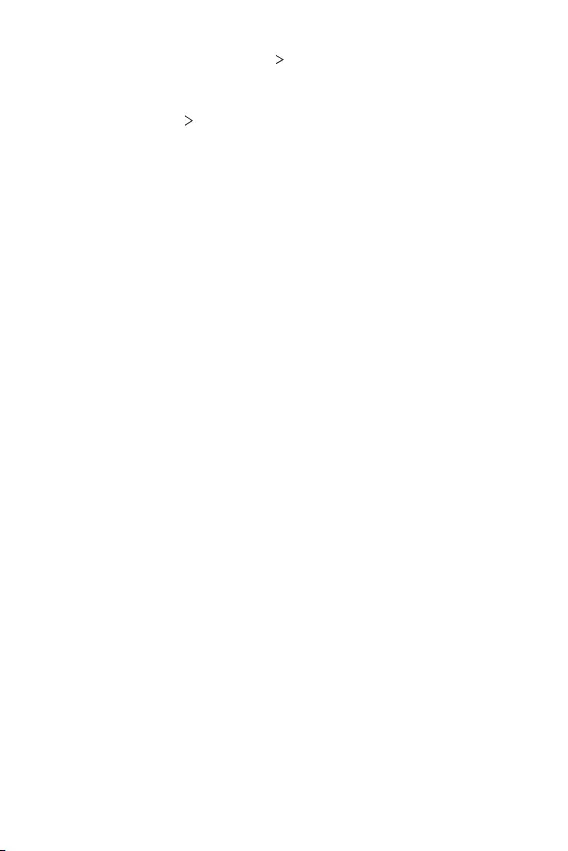
Impostazioni 77
• AUDIO E TESTO SU SCHERMO Preferenze sottotitoli: consente di
attivare il servizio dei sottotitoli durante la riproduzione di video per non
udenti.
• SPERIMENTALE Testo al alto contrasto: il contrasto elevato facilita
la lettura sul dispositivo. Questa funzione rende il colore del testo nero o
bianco, a seconda del colore del testo originale.
Benessere digitale e Controllo
genitori
È possibile visualizzare il tempo di utilizzo del prodotto e impostare il timer per
ciascuna app.
È possibile inoltre gestire il tempo di utilizzo del telefono cellulare utilizzando la
modalità di preparazione al sonno e la modalità di messa a fuoco.
Nella schermata delle impostazioni, selezionare Benessere digitale e Controllo
genitori e impostare la funzione desiderata.
Google
È possibile utilizzare le impostazioni di Google per gestire le proprie app e le
impostazioni dell'account di Google.
Nella schermata delle impostazioni, toccare Google.
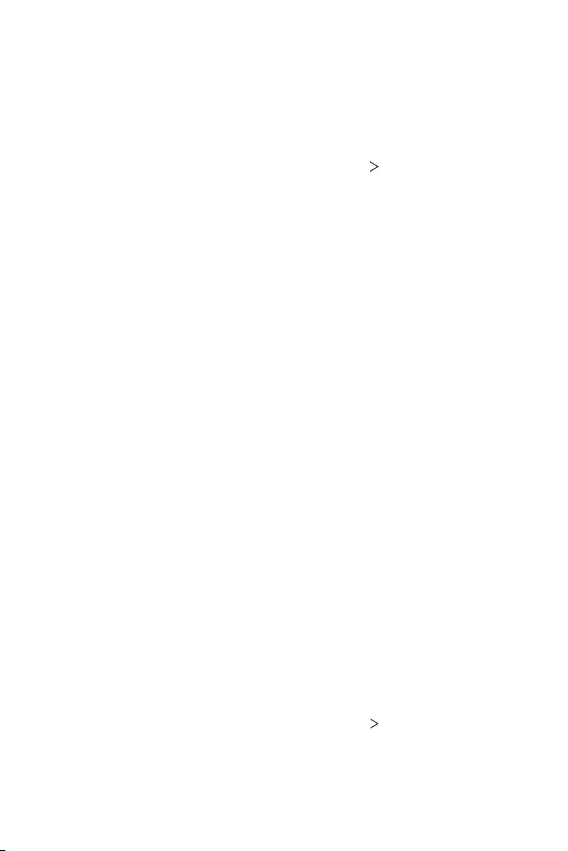
Impostazioni 78
Sistema
Lingue e immissione
È possibile personalizzare le impostazioni di lingua e tastiera del dispositivo.
1 Nella schermata delle impostazioni, toccare Sistema Lingue e immissione.
2 Personalizzare le seguenti impostazioni:
• Lingue: consente di selezionare una lingua da applicare al dispositivo.
• Tastiera virtuale: consente di personalizzare Gboard, le impostazioni di
digitazione vocale di Google.
• Tastiera fisica: selezionare per usare la tastiera fisica, o controllare i tasti dei
collegamenti da tastiera.
• Correttore ortografico: consente di impostare varie opzioni per la il
correttore ortografico di Google.
• Servizio di riempimento automatico: azionare questa opzione per inserire
le informazioni salvate nel proprio account come password, indirizzo, o
numero di carta di credito con un singolo tocco. Puoi anche disattivare
questa opzione, usare Google Autocomplete, o aggiungere un nuovo
account di servizio.
• Dizionario personale: consente di aggiungere parole al dizionario dell’utente
usando il pulsante Aggiungi (+).
• Velocità del puntatore: consente di regolare la velocità del puntatore di un
mouse o trackpad.
• Lettura text-to-speech: consente di configurare le impostazioni dell’output
sintesi vocale.
Gesti
È possibile interagire con il dispositivo usando le gesture. È possibile attivare o
disattivare alcune gesture.
Attivazione o disattivazione delle gesture
1 Nella schermata delle impostazioni, toccare Sistema Gesti.
2 Personalizzare le impostazioni.
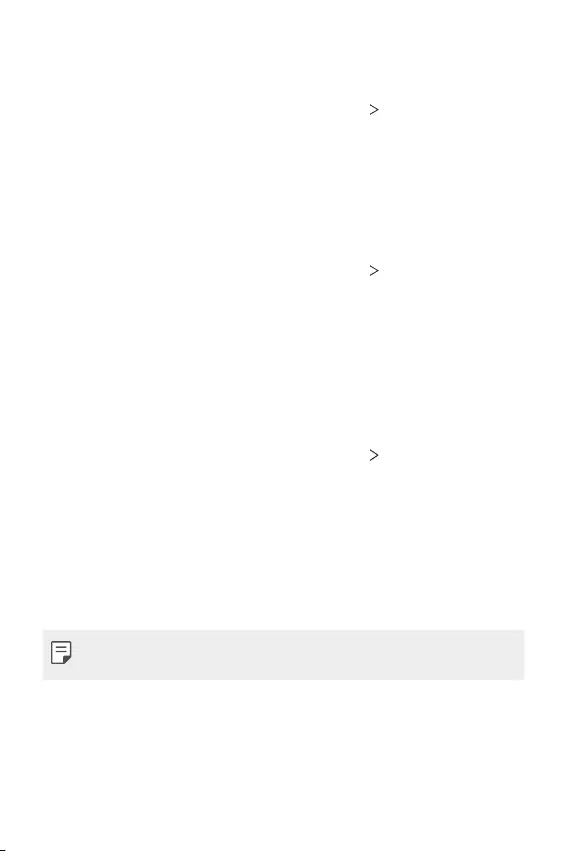
Impostazioni 79
Data e ora
È possibile personalizzare le impostazioni di data e ora del dispositivo.
1 Nella schermata delle impostazioni, toccare Sistema Data e ora.
2 Personalizzare le impostazioni.
Backup
Il backup dei dati dell'account Google viene eseguito online. In caso di ripristino
o sostituzione del telefono, è possibile accedere al proprio account Google per
ripristinare contatti, eventi e altri dettagli sincronizzati con l'account.
1 Nella schermata delle impostazioni, toccare Sistema Backup.
2 Personalizzare le seguenti impostazioni:
• Backup su Google Drive: modifica le impostazioni di backup di Google.
È possibile anche controllare l'account di backup attualmente usato, o
aggiungere un nuovo account di backup.
Opzioni di ripristino
È possibile ripristinare il dispositivo, includendo le impostazioni di rete e app.
1 Nella schermata delle impostazioni, toccare Sistema Opzioni di ripristino.
2 Personalizzare le seguenti impostazioni:
• Ripristina Wi-Fi, mobile e Bluetooth: consente di ripristinare Wi-Fi,
Bluetooth e altre impostazioni di rete.
• Ripristina preferenze applicazione: ripristina le impostazioni dio un'app. I
dati salvati nell'app non saranno cancellati.
• Cancella tutti i dati (ripristino impostazioni di fabbrica): consente di
ripristinare tutte le impostazioni del dispositivo ed eliminare i dati.
• Il ripristino e il riavvio del dispositivo elimina tutti i dati presenti sullo stesso. Inserire
nuovamente il nome del dispositivo, l’account Google e altre informazioni iniziali.
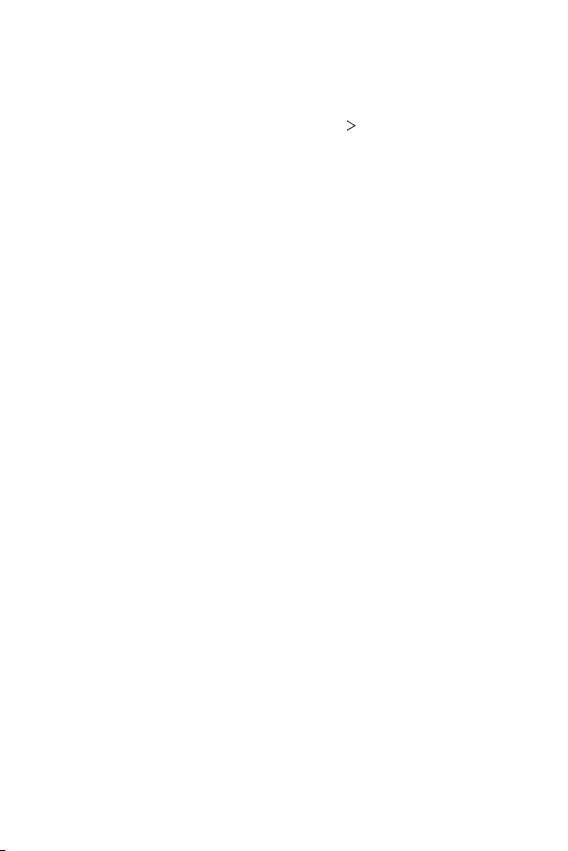
Impostazioni 80
Aggiornamento del sistema
Di tanto in tanto vengono resi disponibili aggiornamenti per il telefono. È possibile
scaricare e installare gli aggiornamenti dal menu Sistema.
Nella schermata delle impostazioni, toccare Sistema Aggiornamento di sistema.
Informazioni sul telefono
È possibile visualizzare informazioni sul dispositivo, come nome, stato, dettagli
software e informazioni legali.
Nella schermata delle impostazioni, toccare Informazioni sul telefono e
visualizzare le informazioni.
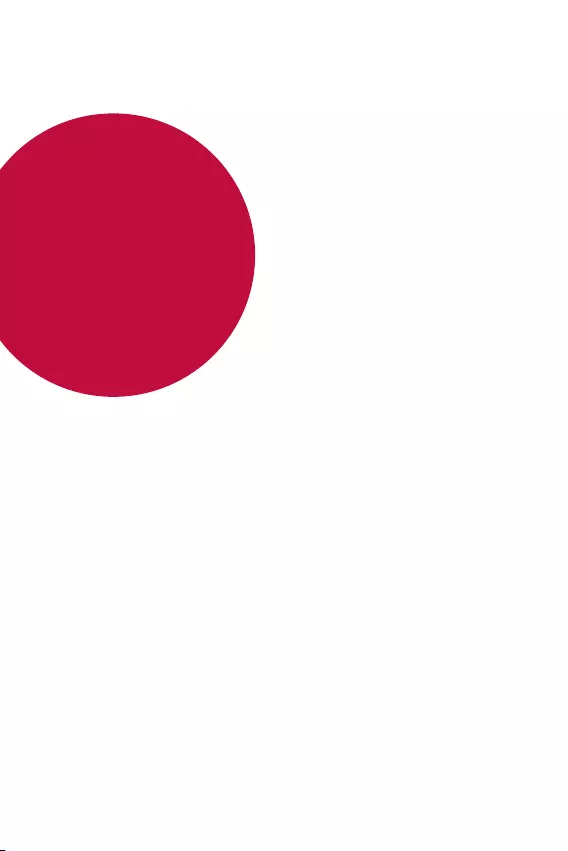
Appendice
05
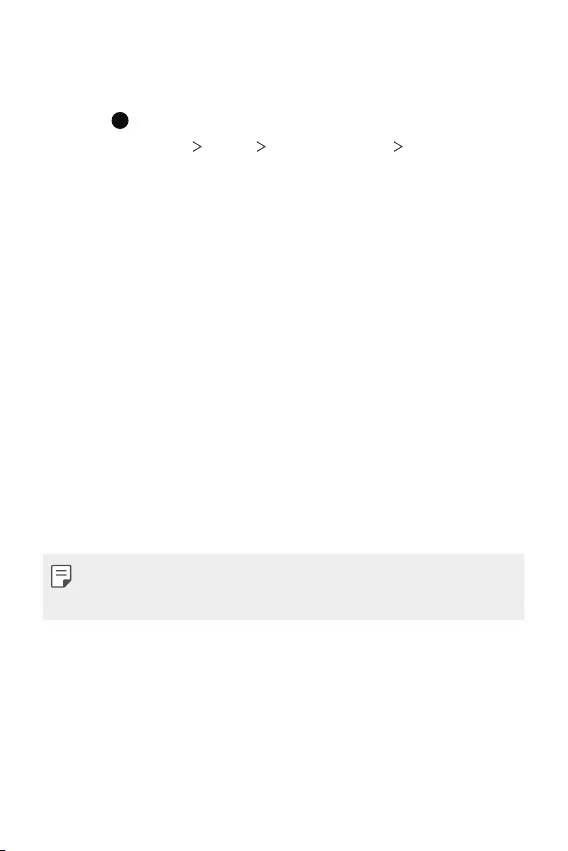
Appendice 82
Impostazioni della lingua
È possibile selezionare una lingua da utilizzare sul dispositivo.
1 Toccare e scorrere verso l’alto sulla schermata Home.
2 Toccare Impostazioni Sistema Lingua e immissione Lingue, e
aggiungere una lingua.
Aggiornamento software del telefono
Aggiornamento software del telefono LG Mobile da
Internet
Per ulteriori informazioni sull’utilizzo di questa funzione, visitare
http://www.lg.com/common/index.jsp
, selezionare il paese e la lingua.
Questa funzione consente di aggiornare facilmente il firmware del telefono a
una versione più recente da Internet senza la necessità di visitare un centro
di assistenza. Questa funzione sarà disponibile solo se e quando LG mette a
disposizione una nuova versione del firmware per il dispositivo.
Poiché l’aggiornamento del firmware del telefono cellulare richiede la massima
attenzione da parte dell’utente per tutta la durata del processo di aggiornamento,
assicurarsi di controllare tutte le istruzioni e le note visualizzate a ogni passaggio
prima di procedere. Si prega di notare che la rimozione del cavo USB durante
l’aggiornamento può danneggiare gravemente il telefono cellulare.
• LG si riserva il diritto di rendere disponibili aggiornamenti del firmware
esclusivamente per modelli selezionati a propria discrezione e non garantisce la
disponibilità della versione più recente del firmware per tutti i modelli di cellulari.
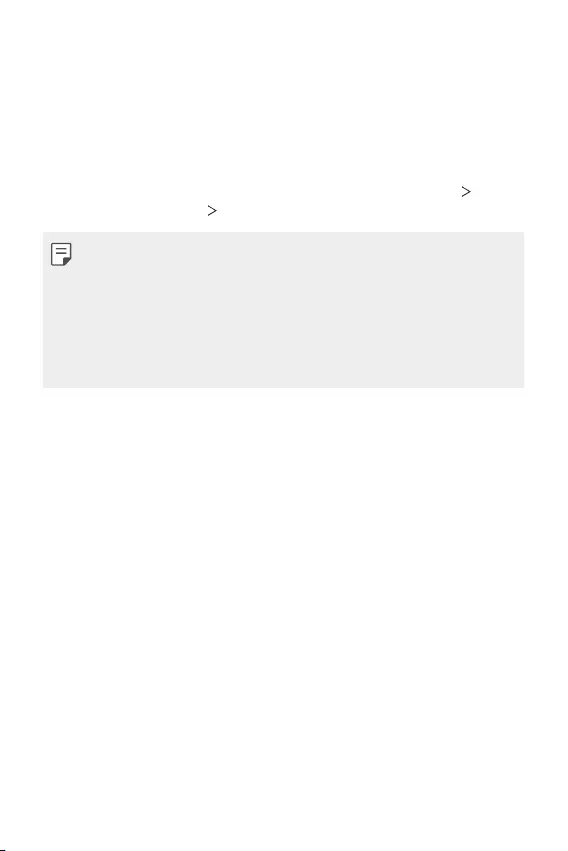
Appendice 83
Aggiornamento software del telefono LG Mobile
tramite Over-the-Air (OTA)
Questa funzione consente di aggiornare facilmente il software del telefono a una
nuova versione tramite OTA, senza collegamento di un cavo USB. Questa funzione
sarà disponibile solo se e quando LG mette a disposizione una nuova versione del
firmware per il dispositivo.
Per eseguire l’aggiornamento del software del telefono, toccare Sistema
Aggiornamento di sistema Controlla aggiornamenti.
• I dati personali dell’utente presenti sulla memoria interna del telefono, ivi comprese
le informazioni relative all’account Google e qualsiasi altro account, i dati e le
impostazioni di sistema/applicazioni, le app scaricate e la licenza DRM potrebbero
andare perduti nel processo di aggiornamento del software del telefono. Pertanto,
LG consiglia di eseguire il backup dei dati personali prima di aggiornare il software
del telefono. LG non si assume alcuna responsabilità per eventuali perdite di dati
personali.
• Questa funzione dipende dall’area e dal provider del servizio.
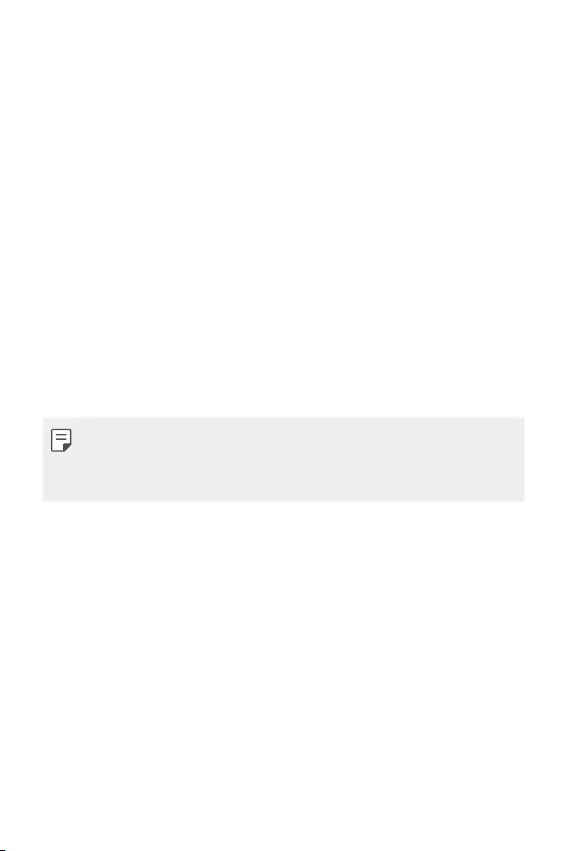
Appendice 84
Guida antifurto
Configurare il dispositivo per impedire ad altre persone di utilizzarlo se è stato
ripristinato alle impostazioni di fabbrica senza permesso. Ad esempio, in caso
di smarrimento, furto o cancellazione dei dati del dispositivo, solo qualcuno in
possesso delle informazioni sull’account Google o delle informazioni sul blocco
schermo può utilizzare il dispositivo.
Per assicurarsi che il dispositivo sia protetto è sufficiente:
• Impostare un blocco schermo: Se il dispositivo viene smarrito o rubato, ma
si dispone di un blocco schermo, il dispositivo non può essere cancellato
utilizzando il menu Impostazioni a meno che lo schermo non venga sbloccato.
• Aggiungere il proprio account Google sul dispositivo: Se il dispositivo viene
cancellato, ma è presente un account Google su di esso, il dispositivo non
può terminare il processo di configurazione fino a quando le informazioni
dell’account Google non vengono nuovamente inserite.
Dopo aver protetto il dispositivo, è necessario sbloccare lo schermo o immettere la
password dell’account Google, se è necessario effettuare un ripristino di fabbrica.
Questo fa sì che il ripristino venga effettuato da una persona di fiducia.
• Non dimenticare l’account Google e la password aggiunti al dispositivo prima
di eseguire un ripristino di fabbrica. Se non è possibile fornire le informazioni
sull’account durante il processo di configurazione, non sarà possibile utilizzare il
dispositivo dopo aver eseguito il ripristino di fabbrica.
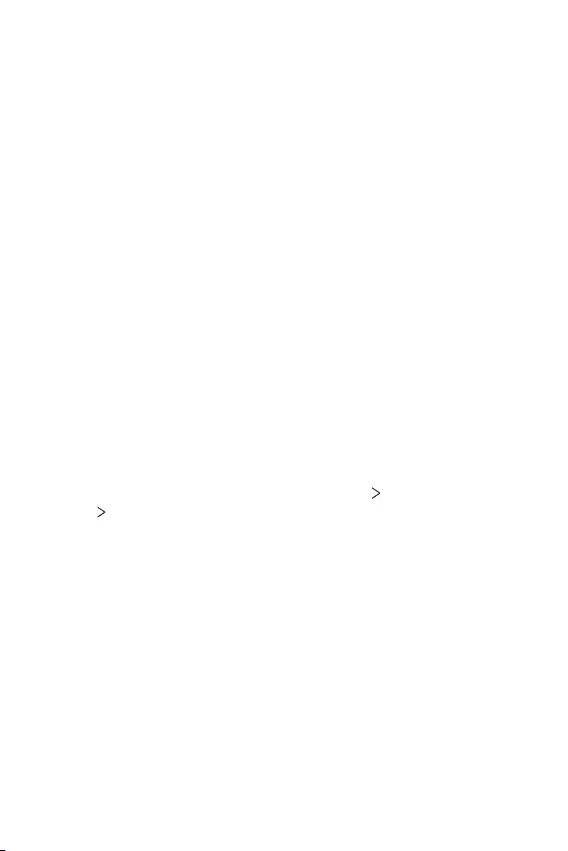
Appendice 85
Informazioni avviso software Open
Source
Per ottenere il codice sorgente contenuto in questo prodotto secondo quanto
consentito dalle licenze GPL, LGPL, MPL e altre licenze Open Source, visitare
http://opensource.lge.com
.
In aggiunta al codice sorgente, sono disponibili per il download tutti i termini di
licenza, le esclusioni di responsabilità e le relative note di copyright.
LG Electronics fornirà anche il codice open source su CD-ROM su richiesta tramite
e-mail all’indirizzo
opensource@lge.com
addebitando il costo delle spese di
distribuzione (ad esempio il costo di supporti, spedizione e gestione).
L’offerta è valida per un periodo di tre anni a partire dalla nostra ultima spedizione
di questo prodotto. L’offerta è valida per gli utenti che avranno ricevuto queste
informazioni.
Informazioni sulle normative
(Numero ID normativa, etichetta
digitale ecc.)
Per informazioni sulle normative, andare in Impostazioni Informazioni sul
telefono Etichette normative.

Appendice 86
Marchi di fabbrica
• Copyright ©2020 LG Electronics Inc. Tutti i diritti riservati. LG e il logo LG sono
marchi registrati del Gruppo LG e delle sue entità correlate.
• Google, Google Maps, Gmail, YouTube, Google Duo, Google Play, Android,
Chrome, Google Photos, Google Play Protect, Google Calendar, Google Docs,
Google Drive, Google Sheets e altri marchi e logo correlati sono marchi di Google
LLC.
• Bluetooth
®
è un marchio registrato di Bluetooth SIG, Inc. nel mondo.
• Wi-Fi
®
e il logo Wi-Fi sono marchi registrati di Wi-Fi Alliance.
• Tutti gli altri marchi sono di proprietà dei rispettivi titolari.
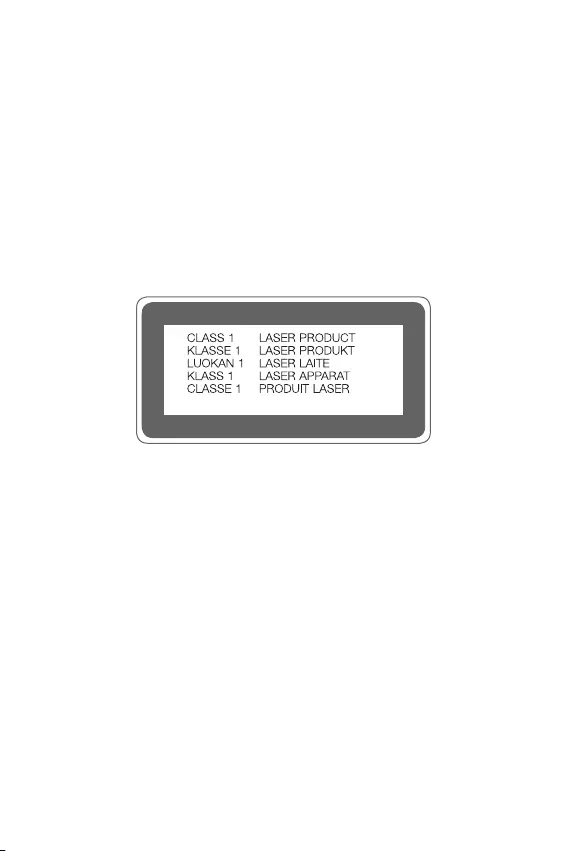
Appendice 87
Dichiarazione sulla sicurezza del laser
Attenzione!
Questo prodotto utilizza un sistema laser. Per garantirne un utilizzo corretto,
leggere attentamente il presente manuale dell’utente e conservarlo come
riferimento per il futuro. Se l’unità richiede manutenzione, contattare un centro di
assistenza autorizzato.
L’utilizzo di controlli e regolazioni o l’esecuzione di procedure diverse da quelle
specificate può provocare l’esposizione a radiazioni pericolose.
Per evitare l’esposizione diretta al fascio laser, non tentare di aprire l’involucro o
entrare in contatto diretto con il laser.
DICHIARAZIONE DI CONFORMITÀ
Con il presente documento, LG Electronics dichiara che il prodotto
LM-K200EMW è conforme ai requisiti essenziali e alle altre disposizioni della
Direttiva 2014/53/EU.
Una copia della Dichiarazione di conformità è disponibile all’indirizzo
http://www.lg.com/global/declaration
Contattare l’ufficio relativo alla
conformità del prodotto
LG Electronics European Shared Service Center B.V.
Krijgsman 1, 1186 DM Amstelveen, The Netherlands
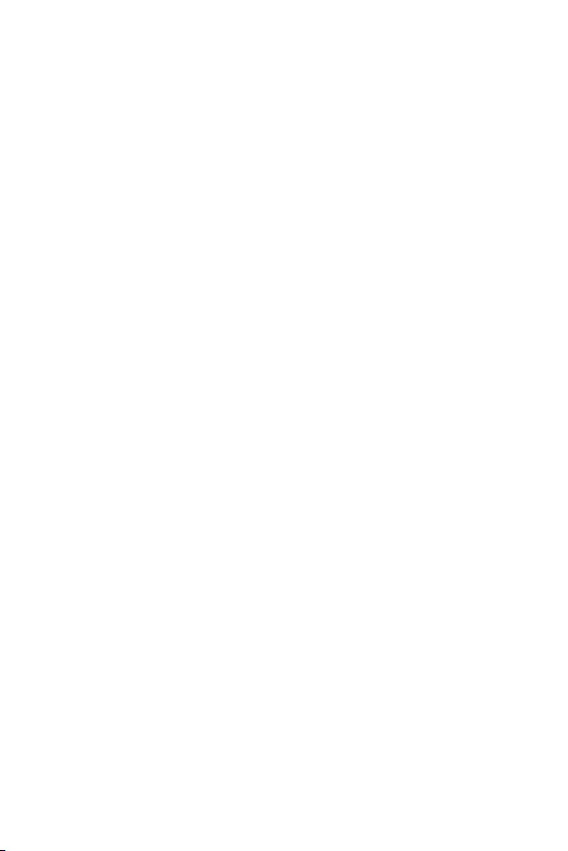
Appendice 88
Ulteriori informazioni
Parti in vetro temperato
Le parti in vetro temperato di questo dispositivo non sono permanenti e possono
usurarsi col passare del tempo.
• Se si lascia cadere il dispositivo su una superficie dura o lo si espone a un urto
violento, il vetro temperato potrebbe danneggiarsi.
In questi casi, interrompere immediatamente l’uso del dispositivo e contattare
un Centro di assistenza clienti LG.
• Sul mercato sono disponibili apposite custodie per proteggere il dispositivo da
eventuali danni.
Tenere presente che tali custodie protettive non sono coperte dal servizio di
garanzia fornito da LG Electronics e non ne viene garantita la sicurezza.
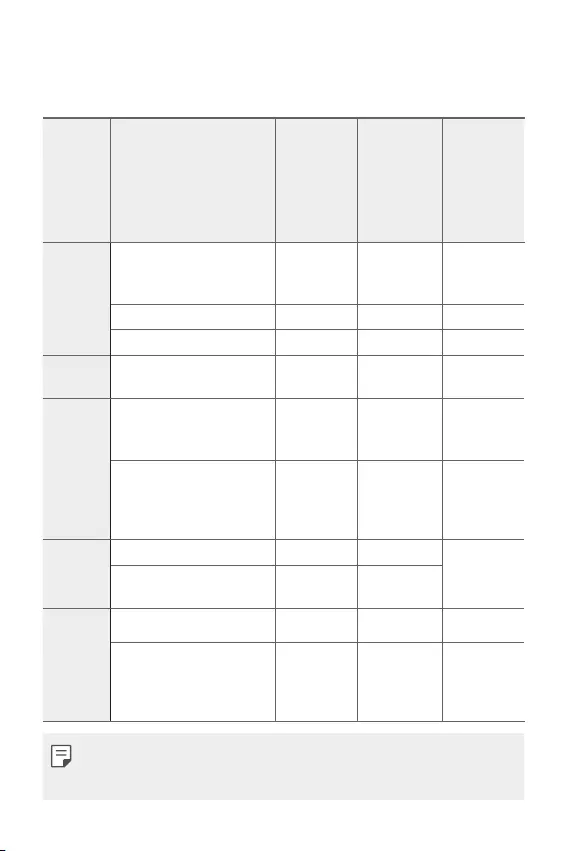
Appendice 89
Guida al trasferimento dati
• Per i dati trasferibili tra dispositivi LG e tra un dispositivo LG e un dispositivo di
parti terze, vedere lo schema seguente.
Tipo Dettagli dell’elemento
Dispositivo
LG
→
Dispositivo
LG
Dispositivo
Android di
parti terze
→
Dispositivo
LG
Dispositivo
iOS
→
Dispositivo
LG
Dati
personali
Contatti, messaggi, registri
chiamate, calendario,
registrazioni audio
OOO
Promemoria OXO
Sveglie O X X
Dati
multimediali
Foto, video, canzoni,
documenti OOO
Impostazioni
di schermo
Impostazioni della schermata
home (cartelle e widget) O X X
Impostazioni della schermata
di blocco (impostazioni di
blocco schermo escluse)
O X X
Applicazioni
App scaricate O O
-
Dati personali contenuti nelle
app scaricate O X
Altri
Certificato pubblico O O X
Impostazioni (Wi-Fi,
Bluetooth, chiamate, suoni
e notifiche, accessibilità,
batteria)
O X X
• Alcune dati potrebbero non essere trasmessi a seconda della versione del
software, della versione delle app, del sistema operativo, e delle politiche del
produttore del dispositivo o del gestore del servizio.
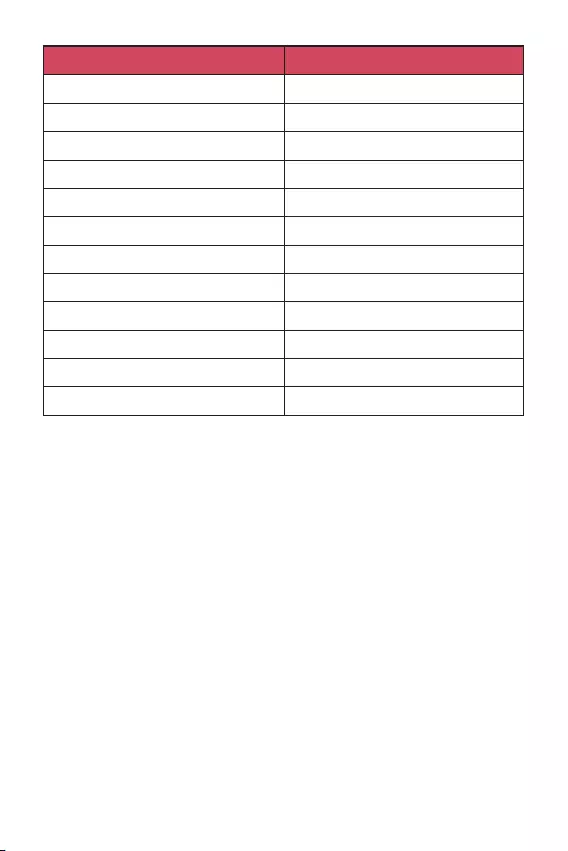
Appendice 90
Bande di frequenza supportate Potenza in uscita trasmettitore
GSM 900 33.7 dBm
GSM 1800 30.7 dBm
WCDMA B1 24.7 dBm
WCDMA B8 24.7 dBm
LTE B1 24.2 dBm
LTE B3 24.2 dBm
LTE B7 24.7 dBm
LTE B8 24.7 dBm
LTE B20 24.7 dBm
LTE B38 24.7 dBm
BT 10.0 dBm
WLAN 2.4GHz 18.2 dBm
Le informazioni sull’adattatore da viaggio si possono trovare su
http://www.lg.com/global/support/cedoc/cedoc

Appendice 91
Smaltimento delle apparecchiature obsolete
1. Tutte le apparecchiature elettriche ed elettroniche, contrassegnate da
questo simbolo (“bidone della spazzatura barrato da una croce”), devono
essere raccolte e smaltite separatamente rispetto agli altri rifiuti urbani
misti mediante impianti di raccolta specifici installati da enti pubblici o dalle
autorità locali. Si ricorda che gli utenti finali domestici possono consegnare
gratuitamente le apparecchiature elettriche ed elettroniche a fine vita presso
il punto vendita all’atto dell’acquisto di una nuova apparecchiatura equivalente.
Gli utenti finali domestici possono inoltre consegnare gratuitamente
apparecchiature elettriche ed elettroniche di piccolissime dimensioni (non
eccedenti i 25 cm) a fine vita direttamente presso un punto vendita a ciò
abilitato, senza obbligo di acquistare una apparecchiatura nuova di tipo
equivalente. Si prega di informarsi previamente presso il punto vendita
prescelto circa tale ultima modalità di conferimento dell’apparecchiatura a fine
vita.
2. Il corretto smaltimento dell'unità obsoleta contribuisce a prevenire possibili
conseguenze negative sulla salute degli individui e sull'ambiente. Una gestione
responsabile del fine vita delle apparecchiature elettriche ed elettroniche
da parte degli utenti contribuisce al riutilizzo, al riciclaggio ed al recupero
sostenibile dei prodotti obsoleti e dei relativi materiali.
3. Per informazioni più dettagliate sullo smaltimento delle apparecchiature
obsolete, contattare l'ufficio del comune di residenza, il servizio di
smaltimento rifiuti o il punto vendita in cui è stato acquistato il prodotto.
(
www.lg.com/global/recycling
)
Smaltimento delle batterie/accumulatori
1. Questo simbolo potrebbe essere associato ai simboli chimici del mercurio (Hg),
cadmio (Cd) o piombo (Pb) se la batteria contiene più di 0,0005% di mercurio,
0,002% di cadmio o 0,004% di piombo.
2. Tutte le batterie e gli accumulatori devono essere smaltiti separatamente
rispetto alla raccolta differenziata municipale, mediante impianti di raccolta
specifici designati dal governo o dalle autorità locali.
3. Il corretto smaltimento di batterie e accumulatori obsoleti contribuisce a
prevenire possibili conseguenze negative sull’ambiente, sulla salute degli
individui e su tutte le altre specie viventi.
4. Per informazioni più dettagliate sullo smaltimento di batterie e accumulatori
obsoleti, contattare l’ufficio del comune di residenza, il servizio di smaltimento
rifiuti o il negozio in cui è stato acquistato il prodotto.
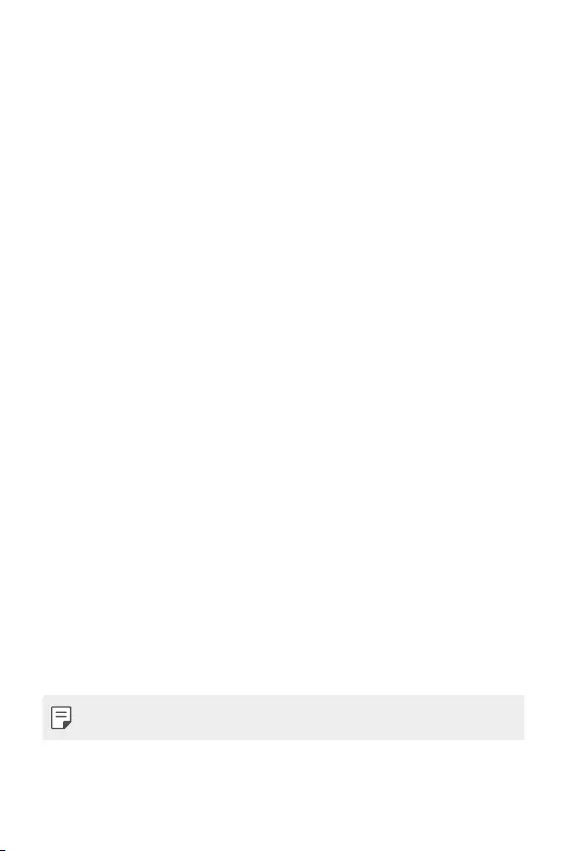
Appendice 92
FAQ
In questo capitolo sono descritti alcuni problemi che potrebbero verificarsi durante
l’uso del dispositivo. Alcuni problemi richiedono una chiamata al provider del
servizio, ma la maggior parte è facilmente risolvibile in autonomia.
Surriscaldamento dispositivo
Il dispositivo si surriscalda quando è usato.
Nei casi seguenti, il consumo della batteria aumenta e il dispositivo potrebbe
surriscaldarsi:
• Quando si accende il dispositivo per la prima volta o si esegue il back up dei dati
• Quando sono eseguite più app contemporaneamente
- Quando più app sono eseguite in background
- Quando si scaricano file di grandi dimensioni durante una video chiamata o la
registrazione di un video
• Quando si usano funzionalità che richiedono molta potenza
- Quando si guarda uno streaming video su internet, o si registra un video di
grande durata
- Quando si gioca a giochi dai requisiti elevati per molto tempo
- Quando si usa il dispositivo con la luminosità dello schermo al massimo per
molto tempo
• Quando si usano molti dati mobili
- Quando si usano hotspot Wi-Fi o tethering
- Quando si sincronizzano i dati per più account contemporaneamente
• Altri casi
- Quando si esegue il roaming oltremare
- Quando si usa il dispositivo in aree con segnali deboli o assenza di ricezione
- Quando si ricarica il dispositivo con la porta del cavo USB/caricatore
danneggiati o contaminati da sostanze esterne.
• Alcuni dei casi indicati potrebbero non applicarsi a seconda di funzionalità e app.
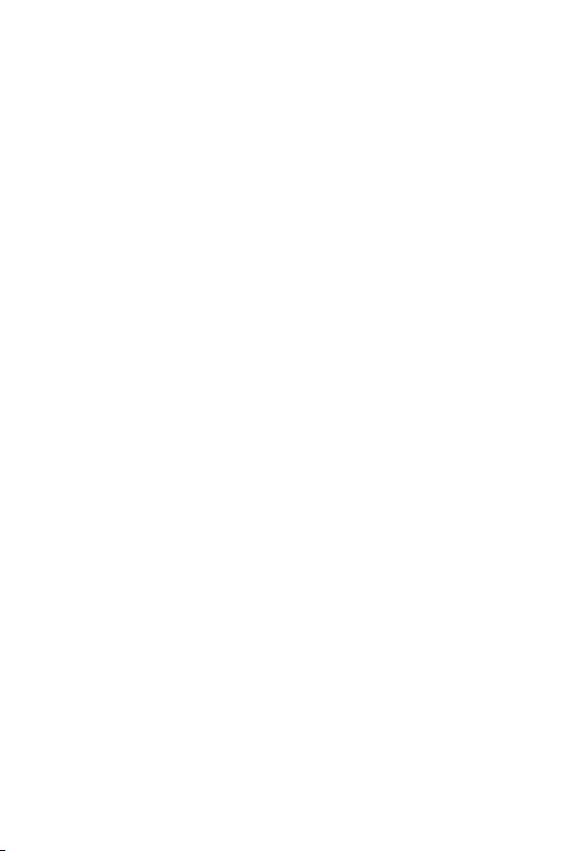
Appendice 93
Il dispositivo si surriscalda quando viene ricaricato.
• Il dispositivo e il caricatore potrebbero riscaldarsi durante il caricamento. Durante
il caricamento wireless o veloce, il dispositivo potrebbe riscaldarsi ancora di più.
Se la temperatura della batteria si alza al di sopra di un certo livello, il dispositivo
potrebbe smettere di ricaricarsi.
- Disconnettere il caricatore dal dispositivo e chiudere tutte le app in
esecuzione. Lasciare raffreddare il dispositivo prima di caricare il dispositivo o
eseguire nuovamente una app.
- Arrestare il caricamento se la porta del cavo USB/caricatore nella parte
inferiore del dispositivo si surriscalda, e visitare il Centro di assistenza ai clienti
LG più vicino.
Come risolvere il surriscaldamento del dispositivo.
• Chiudere tutte le app o funzionalità in esecuzione e lasciare raffreddare il
dispositivo.
• Aggiornare sempre il software alla versione più recente.
• Disattivare la funzione Bluetooth, Wi-Fi o GPS quando non le si utilizza.
• Chiudere le app non utilizzate.
• Quando si usa il dispositivo con la luminosità dello schermo al massimo, ridurre
la luminosità.
• Se il dispositivo si surriscalda per un periodo prolungato, interromperne l’uso
per qualche tempo. Se il dispositivo continua a surriscaldarsi, visitare il Centro di
assistenza ai clienti LG.
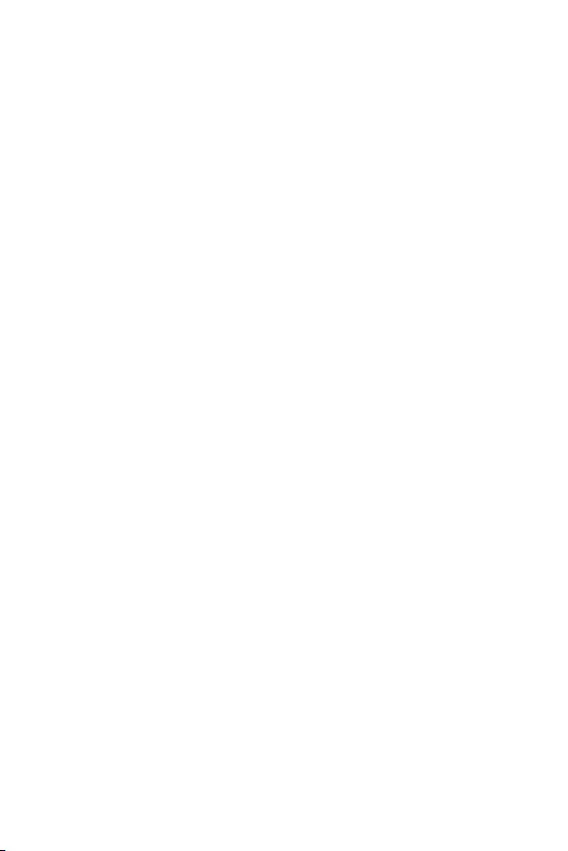
Appendice 94
Limitare l’uso quando il dispositivo si surriscalda.
Se il dispositivo si surriscalda quando viene usato o ricaricato, alcune funzionalità,
app, o persino il dispositivo potrebbero spegnersi.
Si tratta di una normale operazioni per i dispositivi che supportano questa
funzionalità.
• Se la temperatura del dispositivo si alza al di sopra di un certo livello, appare un
messaggio di avviso.
- Quando si gioca a giochi con requisiti elevati, si registrano video, o si caricano
grossi file, il dispositivo potrebbe surriscaldarsi per un periodo prolungato.
In questo caso, un messaggio di avviso potrebbe apparire per avvisare
dell’arresto automatico.
Spegnere il dispositivo o chiudere tutte le app o funzionalità in esecuzione e
lasciare raffreddare il dispositivo.
• La luminosità dello schermo e la velocità delle operazioni potrebbe essere
limitata per raffreddare il dispositivo. Tutte le app o funzionalità potrebbero
rallentare o arrestarsi. Il dispositivo potrebbe interrompere la ricarica.
Errore scheda SIM
Assicurarsi che la scheda SIM sia inserita correttamente.
Nessuna connessione alla rete o connessione di rete interrotta
Il segnale è debole. Spostarsi verso una finestra o in uno spazio aperto.
Sei al di fuori dell’area coperta dal fornitore di rete. Spostati e controlla la rete.
Le chiamate non sono disponibili
Nuova rete non autorizzata.
Assicurati di non avere impostato il blocco chiamate dal numero che effettua la
chiamata.
Assicurati di non avere impostato il blocco chiamate dal numero che stai
chiamando.
Non è possibile accendere il dispositivo
Quando la batteria è completamente scarica, il tuo dispositivo non si accende.
Ricaricare completamente la batteria prima di accendere il dispositivo.
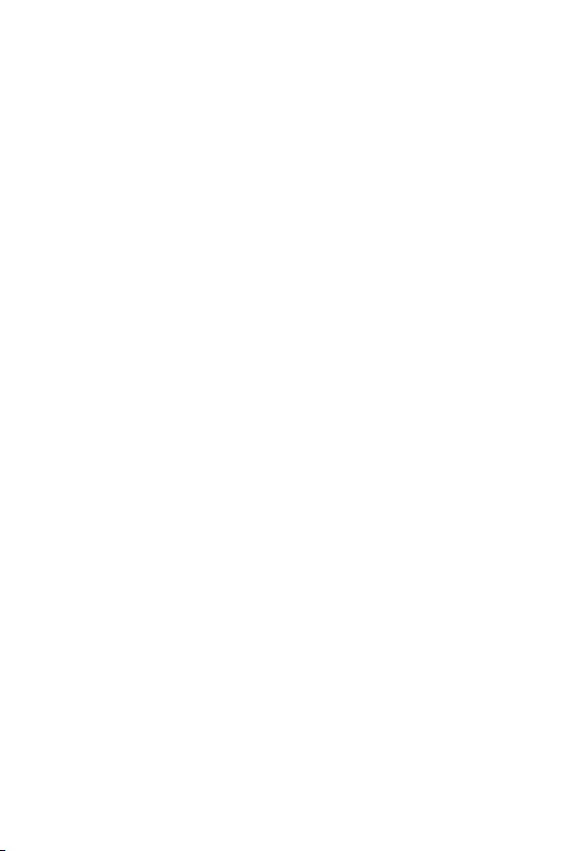
Appendice 95
Errore di caricamento
Assicurarsi che il dispositivo sia in carica a una temperatura normale.
Controllare il caricabatteria e il suo collegamento al dispositivo.
Utilizzare solo gli accessori forniti autorizzati da LG.
La batteria si scarica più rapidamente rispetto a quando è
stata acquistata
Esponendo il dispositivo o la batteria a temperatura molto alte o molto basse, la
durata della batteria potrebbe ridursi.
Il consumo della batteria aumenta quando si usano certe app o funzionalità, come
GPS, giochi o internet.
La batteria è usurabile e la sua durata si riduce nel corso del tempo.
Messaggi d’errore vengono visualizzati quando si avvia la
fotocamera.
Ricaricare la batteria.
Liberare memoria trasferendo i file a un computer o cancellando i file dal proprio
dispositivo.
consente di riavviare il dispositivo.
Se i problemi con l’app della fotocamera persistono dopo avere tentato con questi
suggerimenti, contattare il centro di assistenza LG Electronics.
La qualità delle foto è bassa.
La qualità delle foto potrebbe variare, a seconda dell’ambiente e delle tecniche
fotografiche usate.
Realizzando foto in posti bui, di notte o interni, potrebbero essere presenti disturbi
o le immagini potrebbero essere sfocate.
In caso di problemi, azzerare le opzioni.
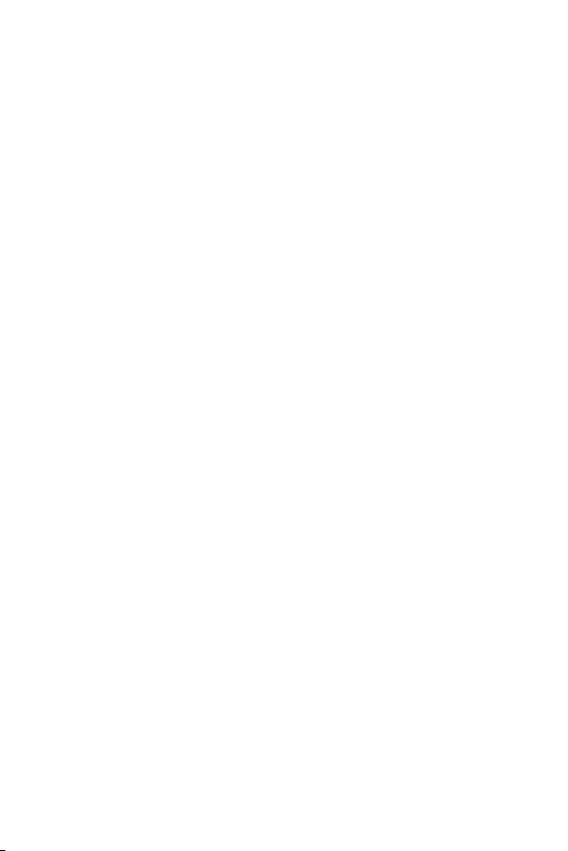
Appendice 96
Lo schermo tattile risponde lentamente o in modo non
corretto
Collegando una protezione per lo schermo o accessori opzionali allo schermo tattile,
potrebbe non funzionare correttamente.
Indossando guanti, se le mani non sono pulite quando si tocca lo schermo tattile o
si sfiora lo schermo usando oggetti affilati o le punte delle dita, lo schermo tattile
potrebbe non funzionare.
Lo schermo tattile potrebbe non funzionare correttamente in condizioni di umidità
o quando è esposto all’acqua.
Riavviare l’apparecchio per annullare eventuali bug del software.
Se lo schermo tattile è graffiato o danneggiato, visitare un centro di assistenza LG
Electronics.
Chiude la chiamata o si blocca
Riavviare il dispositivo.
• Se il dispositivo si chiude la chiamata o si blocca, potrebbe essere necessario
chiudere le applicazioni o spegnere del tutto il dispositivo e riaccenderlo.
Eseguire un riavvio
• È possibile utilizzare un ripristino superficiale del dispositivo se lo schermo
si blocca oppure se i pulsanti, lo schermo a sfioramento o il dispositivo non
rispondono più in modo corretto.
• Per eseguire un ripristino superficiale del dispositivo, tenere premuti i tasti
Volume giù e Power fino a quando il dispositivo non si riavvia.
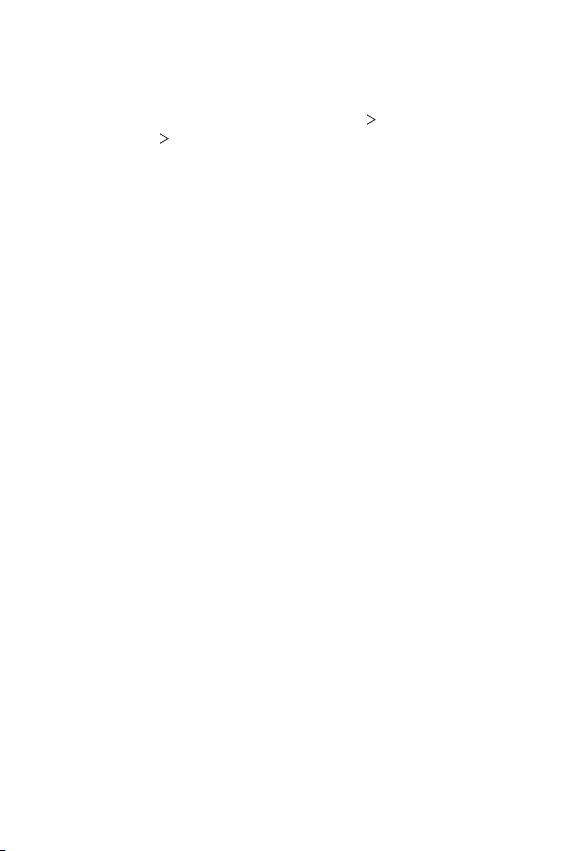
Appendice 97
Azzerare il dispositivo
• Se i metodi illustrati sopra non risolvono il problema, eseguire un ripristino dati
di fabbrica.
• Nella schermata delle impostazioni, toccare Sistema Opzioni di
reimpostazione Cancella tutti i dati (ripristino impostazioni di fabbrica).
- Questo metodo consente di ripristinare tutte le impostazioni del dispositivo
ed eliminare i dati. Prima di eseguire il ripristino dei dati di fabbrica, effettuare
copie di backup di tutti i dati importanti salvati nel dispositivo.
- Se il dispositivo è associato a un account Google, effettuare l’accesso allo
stesso account Google dopo il ripristino.
L’apparecchio Bluetooth non è localizzato
Assicurarsi che la funzionalità wireless Bluetooth sia attivata sul dispositivo.
Assicurarsi che la funzionalità wireless Bluetooth sia attivata sul dispositivo a cui
vuoi connetterti.
Assicurarsi che il dispositivo e altri dispositivi Bluetooth siano nell’area massima del
Bluetooth (10 m)
Se i suggerimenti indicati non ti hanno aiutato a risolvere il problema, contatta un
centro di assistenza LG Electronics.
Quando colleghi il tuo apparecchio a un computer, non viene
stabilita una connessione.
Assicurarsi che il cavo USB che stai usando sia compatibile con il tuo apparecchio.
Assicurarsi che sul proprio computer siano installati e aggiornati i driver nella
versione corretta.
Un’applicazione scaricata sta causando molti errori.
L’applicazione presenta dei problemi.
Rimuovere e reinstallare l’applicazione.
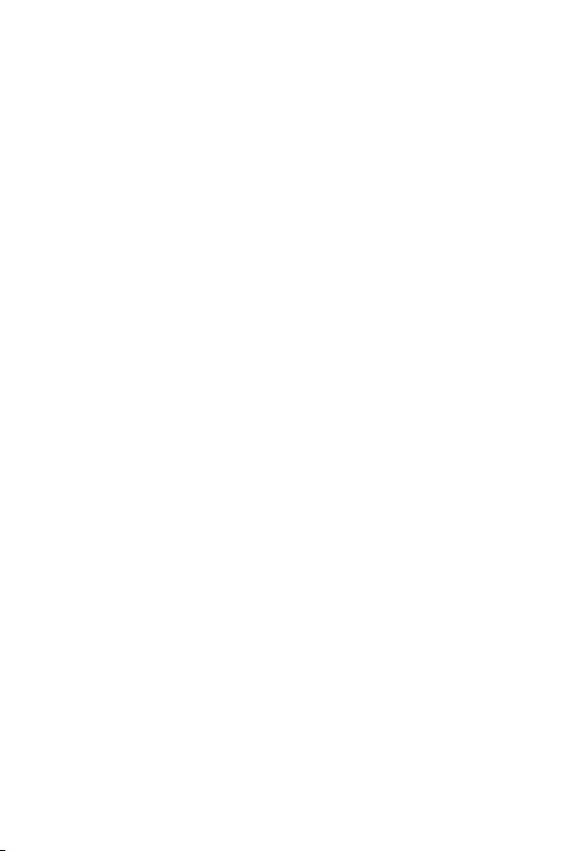
1
Over deze gebruikershandleiding
Hartelijk dank voor het kiezen van dit LG-product. Lees deze
gebruikershandleiding zorgvuldig door alvorens u het toestel voor het
eerst gebruikt om een veilig en juist gebruik te verzekeren.
• Gebruik altijd originele LG-accessoires. De meegeleverde items zijn
alleen voor dit toestel ontworpen en zijn mogelijk niet compatibel met
andere apparaten.
• De beschrijvingen zijn gebaseerd op de standaardinstellingen van het
toestel.
• De standaardapps op het toestel kunnen worden bijgewerkt en de
ondersteuning van deze apps kan zonder voorafgaande kennisgeving
worden stopgezet. Bij eventuele vragen over een app die bij het toestel
wordt meegeleverd, neemt u contact op met een servicecenter van LG.
In het geval van apps die u zelf hebt geïnstalleerd, neemt u contact op
met de relevante serviceprovider.
• Wijzigingen aan het besturingssysteem van het toestel en de
installatie van software afkomstig van onofficiële bronnen kan schade
aan het toestel veroorzaken en leiden tot de beschadiging of het
verlies van gegevens. Door dergelijke handelingen schendt u de LG-
licentieovereenkomst in en wordt de garantie ongeldig.
• Bepaalde inhoud en afbeeldingen wijken mogelijk af van uw toestel,
afhankelijk van de regio, de serviceprovider, de softwareversie of de
versie van het besturingssysteem, en kunnen zonder voorafgaande
kennisgeving worden gewijzigd.
• De bij het toestel meegeleverde software, audio, achtergronden,
afbeeldingen en andere media zijn voor een beperkt gebruik
gelicentieerd. Als u dit materiaal extraheert of gebruikt voor
commerciële of andere doeleinden, overtreedt u mogelijk de
auteursrechten. U bent als gebruiker volledig verantwoordelijk voor het
onwettig gebruik van media.
NEDERLANDS
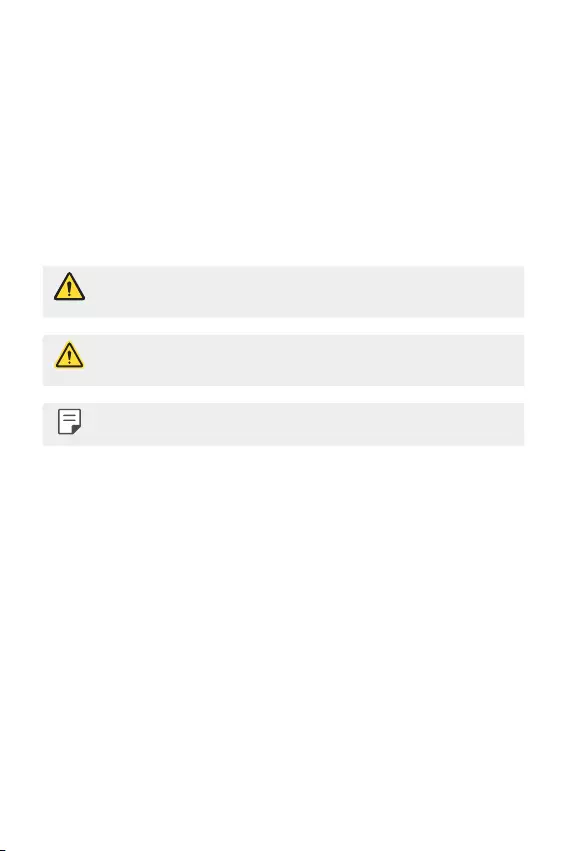
2Over deze gebruikershandleiding
• Bij het gebruik van dataservices zoals chatten, uploaden, downloaden,
automatisch synchroniseren en locatievoorzieningen worden mogelijk
extra kosten in rekening gebracht. Kies een data-abonnement dat aan
uw wensen voldoet om extra kosten te vermijden. Neem voor meer
informatie contact op met uw serviceprovider.
• Deze gebruikershandleiding is voor elk land in de belangrijkste talen
geschreven. Een deel van de inhoud kan afhankelijk van de gebruikte
taal verschillen.
Aandachtspunten in dit document
WAARSCHUWING: situaties die kunnen leiden tot letsel bij de gebruiker
en derden.
OPGELET: situaties die kunnen leiden tot gering letsel of geringe schade
aan het toestel.
OPMERKING: kennisgevingen of aanvullende informatie.
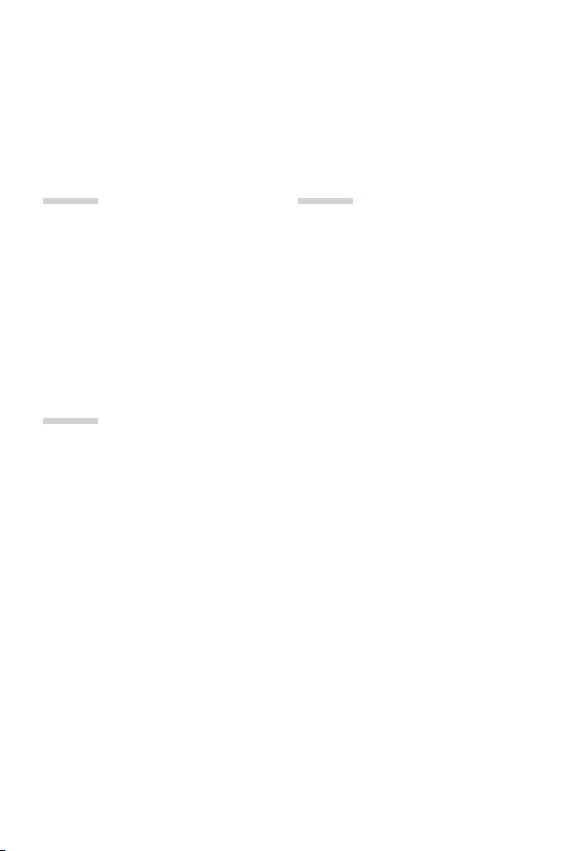
3
Inhoud
01
Speciaal ontworpen
functies
16 Google Assistent
02
Basisfuncties
19 Productonderdelen en
accessoires
20 Overzicht van onderdelen
22 De stroom in- of uitschakelen
24 Simkaart en geheugenkaart
installeren
26 De geheugenkaart verwijderen
26 Batterij
28 Touchscreen
31 Homescreen
38 Schermvergrendeling
39 Screenshot maken
39 Kopiëren en plakken
39 Prioriteit
03
Nuttige apps
41 Apps installeren en verwijderen
42 App snelkoppelingen
43 Telefoon
47 Berichten
48 Camera
51 Foto's
54 Contacten
56 Klok
58 Google-apps
5 Richtlijnen voor veilig en efficiënt gebruik
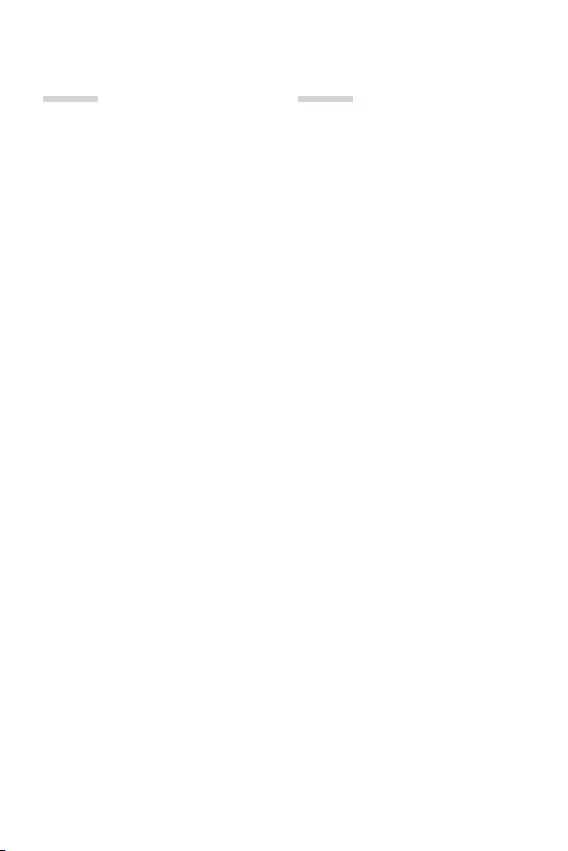
4Inhoud
04
Instellingen
61 Instellingen
61 Netwerk en internet
67 Aangesloten apparaten
69 Apps & notificaties
70 Batterij
71 Weergave
72 Geluid
73 Opslagruimte
73 Privacy
74 Locatie
74 Veiligheid
75 Accounts
75 Toegankelijkheid
77 Digitaal welzijn en ouderlijk
toezicht
77 Google
78 Systeem
80 Over de telefoon
05
Appendix
82 Taalinstellingen
82 Software van toestel bijwerken
84 Anti-diefstal
85 Informatiebericht over Open
Source-software
85 Regelgeving en veiligheid
(ID-
nummer van regelgeving, E-labels, enz.)
86 Handelsmerken
87 Veiligheidsverklaring laser
88 VERKLARING VAN
OVEREENSTEMMING
88 Contactpunt voor naleving
regelgeving
88 Meer informatie
92 Veelgestelde vragen
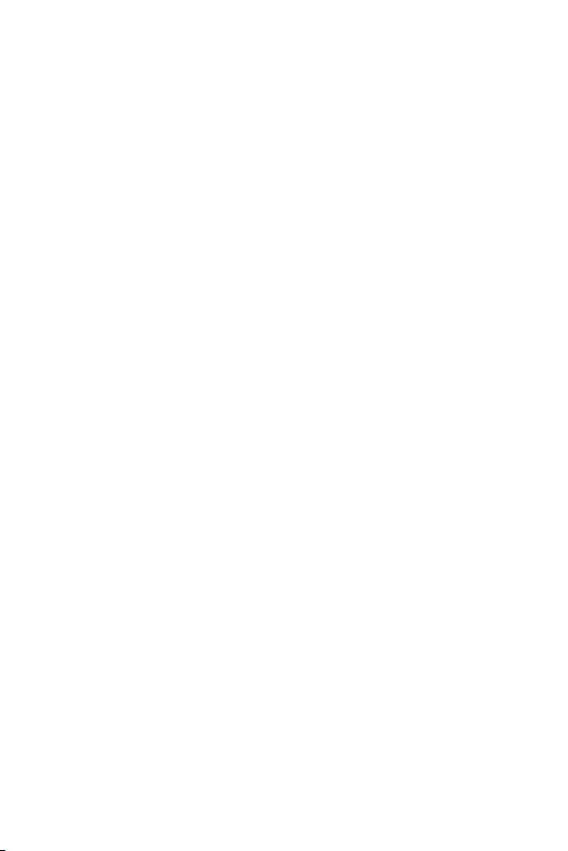
5
Richtlijnen voor veilig en efficiënt
gebruik
Lees deze eenvoudige richtlijnen door. Deze richtlijnen moeten worden gevolgd.
Er is een hulpprogramma op uw toestel geïnstalleerd dat eventuele fouten
registreert. Dit hulpprogramma registreert alleen specifieke gegevens met
betrekking tot de fout, zoals signaalsterkte, de Cell ID Position bij het onverwacht
wegvallen van een telefoongesprek en geactiveerde apps. Het logboek kan als
referentie worden gebruikt bij het bepalen van de oorzaak van een fout. De
logbestanden zijn geëncrypt. Alleen medewerkers van LG Repair Centres hebben
toegang tot deze bestanden. Zij zullen deze bestanden raadplegen als u uw toestel
ter reparatie opstuurt.
Blootstelling aan radiogolven
Informatie over blootstelling aan radiogolven en SAR (SpecificAbsorption Rate).
Dit apparaat is ontwikkeld met het oog op naleving van de geldende
veiligheidsvoorschriften voor blootstelling aan radiogolven. Deze voorschriften
worden gebaseerd op wetenschappelijke richtlijnen waarin veiligheidsmarges zijn
ingebouwd om de veiligheid van alle personen te kunnen waarborgen, ongeacht de
leeftijd of gezondheidstoestand.
• De richtlijnen voor blootstelling aan radiogolven hanteren de maateenheid SAR
(Specific Absorption Rate). Bij tests voor SAR worden de standaardmethoden
gebruikt, waarbij het apparaat in alle gemeten frequentiebanden het hoogst
toegestane energieniveau gebruikt.
• Hoewel de verschillende apparaatmodellen van LG kunnen opereren op
onderling verschillende SAR-niveaus, zijn ze allemaal zodanig ontwikkeld dat
naleving van de geldende richtlijnen wordt gewaarborgd.
• De SAR-limiet die wordt aanbevolen door de ICNIRP (International Commission
on Non-Ionizing Radiation Protection) bedraagt 2W/kg evenredig verdeeld over
tien gram lichaamsweefsel.
• De hoogst geteste SAR-waarde voor dit model voor gebruik op het oor is 0,340
W/kg (10g) en voor gebruik op het lichaam 1,538 W/kg (10g).
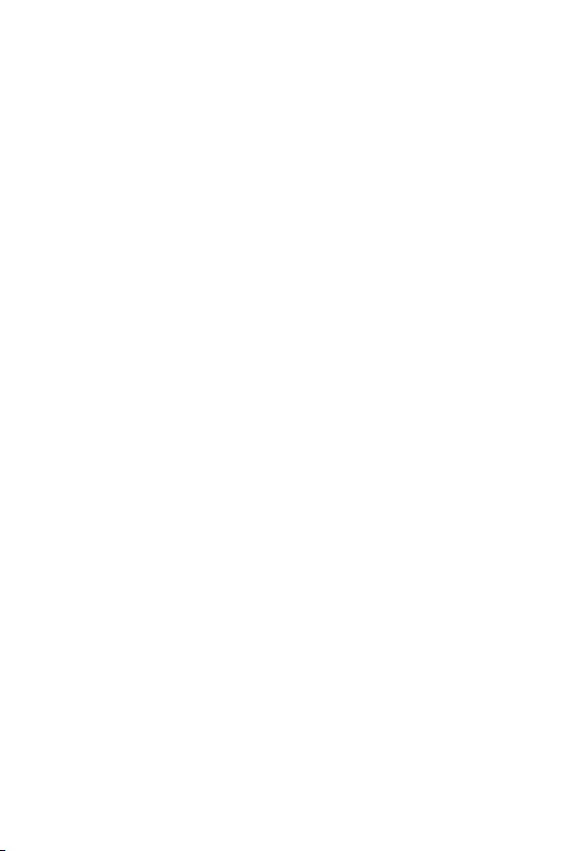
6Richtlijnen voor veilig en efficiënt gebruik
• Dit apparaat voldoet aan de richtlijnen voor blootstelling aan RF-signalen
wanneer het op normale wijze tegen het oor wordt gehouden of wanneer het
zich op een afstand van minimaal 5mm van het lichaam bevindt. Wanneer
het apparaat in een draagtasje, riemclip of houder op het lichaam wordt
gedragen, mogen deze hulpmiddelen geen metaal bevatten en moet het
product zich op een afstand van minimaal 5mm van het lichaam bevinden. Voor
het overbrengen van databestanden of berichten moet dit apparaat kunnen
beschikken over een goede verbinding met het netwerk. In sommige gevallen
kan het overbrengen van databestanden of berichten vertraging oplopen
tot een dergelijke verbinding beschikbaar is. Houd u aan de bovenstaande
afstandsrichtlijnen tot de gegevensoverdracht is voltooid.
Informatie van de FCC over de blootstelling aan
RF-signalen
In augustus 1996 heeft de Amerikaanse Federal Communications
Commission (FCC) met haar actie in Report and Order FCC 96-326
een bijgewerkte veiligheidsstandaard aangenomen voor menselijke
blootstelling aan radiofrequente (RF) elektromagnetische energie die
wordt uitgestraald door FCC-gestuurde zenders. Deze richtlijnen komen
overeen met de veiligheidsstandaard die eerder is vastgesteld door zowel
internationale als Amerikaanse standaarden. Het ontwerp van dit toestel
voldoet aan de FCC-richtlijnen en de internationale standaarden.
Deel 15.19 verklaring
Dit toestel voldoet aan deel 15 van de FCC-regelgeving. Het gebruik is afhankelijk
van de volgende twee voorwaarden:
(1) Dit toestel mag geen schadelijke interferentie veroorzaken, en
(2) Dit toestel moet ontvangen interferentie accepteren, inclusief interferentie die
leidt tot ongewenst gebruik.
Deel 15.21 verklaring
Door wijzigingen of modificaties die niet expliciet door de fabrikant zijn
goedgekeurd, kan de gebruiker zijn bevoegdheid verliezen om de apparatuur te
gebruiken.

7Richtlijnen voor veilig en efficiënt gebruik
Toestel op het lichaam dragen
Dit toestel is getest voor veelvoorkomende handelingen waarbij de afstand tussen
de achterzijde van het toestel en het lichaam van de gebruiker 1 cm is. Om aan de
FCC RF-vereisten voor blootstelling te voldoen, moet de afstand tussen het lichaam
van de gebruiker en de achterzijde van het toestel 1 cm zijn.
Riemklemmen, houders en soortgelijke accessoires die metalen onderdelen
bevatten mogen niet worden gebruikt. Op het lichaam gedragen accessoires waarbij
geen afstand van 1 cm tussen het lichaam van de gebruiker en de achterkant van
het toestel kan worden aangehouden, en die niet zijn getest op veelvoorkomende
handelingen, voldoen mogelijk niet aan de FCC-richtlijnen met betrekking tot
blootstelling aan radiofrequente straling, en moeten worden vermeden.
Deel 15.105 verklaring
Dit toestel is getest en voldoet aan de limieten voor een digitaal toestel (klasse
B), volgens deel 15 van de FCC-regelgeving. Deze limieten zijn opgesteld om
redelijke bescherming te bieden tegen schadelijke storing wanneer het toestel
in woongebieden wordt gebruikt. Deze apparatuur genereert, gebruikt en
verzendt mogelijk radiogolven en indien de apparatuur niet in overeenstemming
met de instructies wordt geïnstalleerd en gebruikt kan dit schadelijke storing in
radiocommunicaties veroorzaken. Er is echter geen garantie dat er in een specifieke
installatie geen storing zal optreden. Als deze apparatuur schadelijke storing in
radio- of televisieontvangst veroorzaakt, hetgeen kan worden vastgesteld door de
apparatuur uit en in te schakelen, wordt de gebruiker aangeraden te proberen de
storing te verhelpen door een of meer van de onderstaande maatregelen:
• Richt de ontvangstantenne opnieuw of verplaats hem.
• Vergroot de afstand tussen de apparatuur en de ontvanger.
• Sluit de apparatuur aan op een andere contactdoosgroep dan die waarop de
ontvanger is aangesloten.
• Raadpleeg de verkoper of een ervaren radio- of tv-monteur.
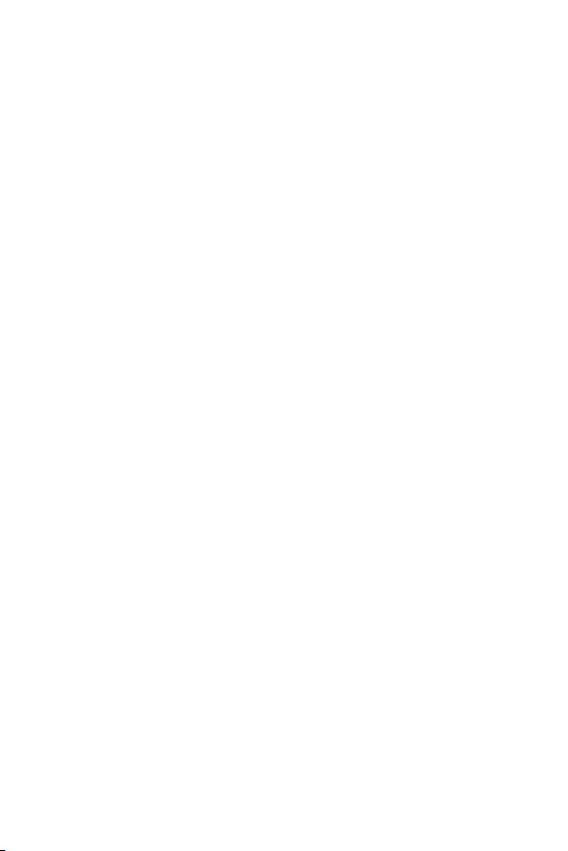
8Richtlijnen voor veilig en efficiënt gebruik
Onderhoud van het product
• Gebruik uitsluitend de door LG goedgekeurde meegeleverde accessoires. LG
geeft geen garantie bij schade of defecten veroorzaakt door accessoires van
derden.
• Bepaalde inhoud en afbeeldingen kunnen zonder voorafgaande kennisgeving
afwijken van uw toestel.
• Demonteer het toestel niet. Laat eventuele noodzakelijke reparaties uitvoeren
door een gekwalificeerd onderhoudstechnicus.
• Reparaties die na beoordeling van LG onder de garantie vallen, omvatten
mogelijk vervangende onderdelen of kaarten die ofwel nieuw ofwel gereviseerd
zijn, op voorwaarde dat deze onderdelen of kaarten een gelijkwaardige werking
hebben als de onderdelen die worden vervangen.
• Houd het toestel uit de buurt van elektrische apparaten zoals tv’s, radio’s en pc’s.
• Houd het toestel uit de buurt van warmtebronnen zoals radiatoren en
kookplaten.
• Laat het toestel niet vallen.
• Stel het toestel niet bloot aan mechanische trillingen of schokken.
• Schakel het toestel uit wanneer dit door de speciale voorschriften wordt vereist.
Gebruik het toestel bijvoorbeeld niet in ziekenhuizen, aangezien het gevoelige
medische apparatuur kan storen.
• Houd het toestel niet met natte handen vast tijdens het opladen. Hierdoor zou
u een elektrische schok kunnen krijgen en het toestel zou ernstig beschadigd
kunnen raken.
• Laad het toestel niet op in de buurt van brandbare materialen. De telefoon kan
heet worden, waardoor brand kan ontstaan.
• Gebruik een droge doek om het toestel aan de buitenzijde te reinigen (gebruik
geen oplosmiddelen zoals benzeen, verdunners of alcohol).
• Laad het toestel niet op wanneer dit zich op zachte stoffering bevindt.
• Laad het toestel op in een ruimte die goed geventileerd is.
• Stel het toestel niet bloot aan extreme omstandigheden met rook en stof.
• Bewaar het toestel niet in de buurt van creditcards, vervoerstickets en
dergelijke, omdat het de informatie op de magnetische strip kan beïnvloeden.
• Tik niet op het scherm met een scherp voorwerp, om beschadiging van het
toestel te voorkomen.
• Stel het toestel niet bloot aan vloeistoffen of vocht.
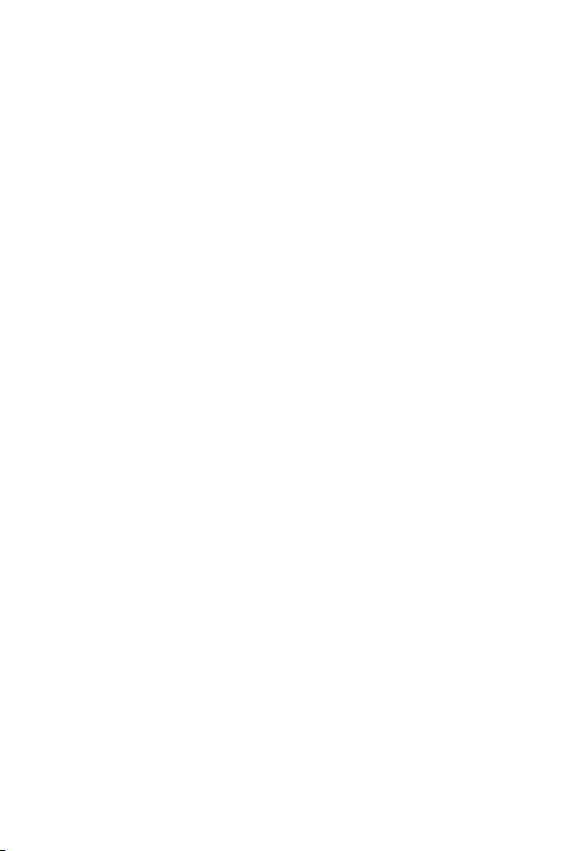
9Richtlijnen voor veilig en efficiënt gebruik
• Ga behoedzaam om met de accessoires, zoals oordopjes. Raak de antenne niet
onnodig aan.
• Gebruik nooit gebroken, gesplinterd of gebarsten glas, raak het niet aan en
probeer het niet te verwijderen of te repareren. Schade aan het glazen materiaal
ten gevolge van verwaarlozing of verkeerd gebruik wordt niet door de garantie
gedekt.
• Uw toestel is een elektronisch apparaat dat tijdens normaal gebruik warm
wordt. Langdurig direct contact met de huid zonder voldoende ventilatie leidt
mogelijk tot ongemak of kleine brandwonden. Wees daarom voorzichtig tijdens
en vlak na het gebruik van uw toestel.
• Als uw toestel nat is geworden, koppelt u dit dan onmiddellijk los en laat u het
volledig opdrogen. Probeer het apparaat niet sneller op te drogen met behulp
van een externe hittebron, zoals een oven, magnetron of föhn.
• Door het vocht in uw natte toestel verandert de kleur van het productlabel
binnen in uw toestel. Schade aan het toestel ten gevolge van blootstelling aan
vloeistof wordt niet door de garantie gedekt.
• Een mobiel apparaat heeft een goede luchtcirculatie nodig om warmte te
vernietigen. Het apparaat kan te warm zijn als gevolg van direct huidcontact en
onvoldoende circulatie van de luchtstroom op het apparaat. Het apparaat moet
zich ten minste 1,0 cm tussen het lichaam van de gebruiker bevinden.
• Voorkom dat stof van vreemde stoffen in de kabel van de oplader / USB-kabel
terechtkomt. Het kan hitte of vuur veroorzaken.
• Vermijd om het toestel bloot te stellen aan lage luchtdruk in hoge gebieden.
• Stel het toestel niet bloot aan extreem lage luchtdruk. Anders kan het een
ontploffing van de batterij veroorzaken of het lekken van ontvlambare vloeistof
of gas.
• Zorg ervoor dat het product niet in contact komt met vloeistof. Gebruik het
product niet of laad het niet op wanneer het beschadigd is. Als het product nat
wordt, verandert de vloeistofschade-indicator van kleur. Houd er rekening mee
dat u hierdoor geen recht meer hebt op gratis reparaties onder garantie.
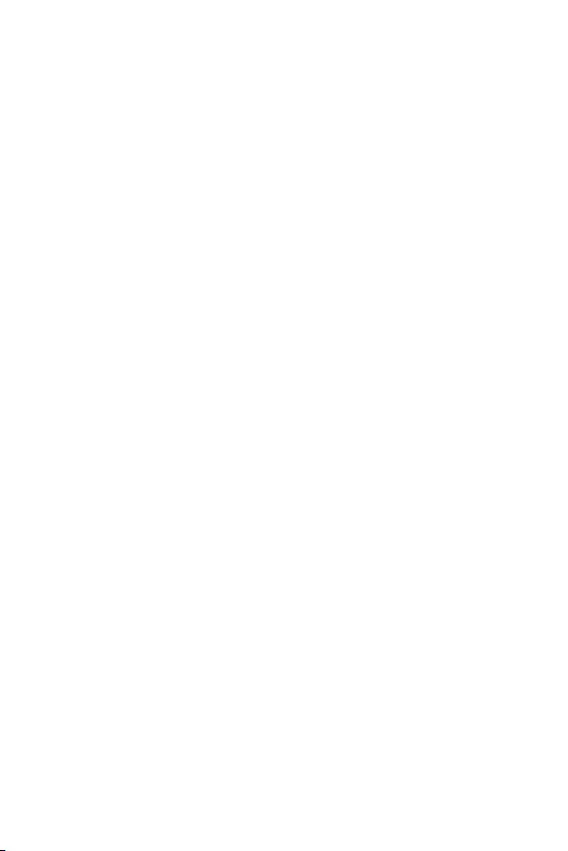
10Richtlijnen voor veilig en efficiënt gebruik
Efficiënte bediening van het toestel
Elektronische apparaten
Alle apparaten kunnen storingen opvangen die de werking kunnen beïnvloeden.
• Gebruik het toestel niet in de buurt van medische apparatuur zonder dat u eerst
om toestemming hebt gevraagd. Ga bij uw arts na of uw toestel storing van uw
medische apparatuur kan veroorzaken.
• Fabrikanten van pacemakers raden een minimale afstand van 15cm aan tussen
andere apparaten en een pacemaker om mogelijke storing van de pacemaker te
voorkomen.
• Dit toestel kan een fel of knipperend licht produceren.
• Sommige hoortoestellen zijn gevoelig voor storing door apparaten.
• Een geringe storing kan al van invloed zijn op TV’s, radio’s, PC’s enz.
• Gebruik uw apparaat bij temperaturen tussen 0ºC en 40ºC, indien mogelijk.
Het blootstellen van het apparaat aan extreem lage of hoge temperaturen kan
leiden tot schade, storingen of zelfs explosies.
Veiligheid onderweg
Stel uzelf op de hoogte van de wetten en voorschriften voor het gebruik van
apparaten in de gebieden waar u rijdt.
• Gebruik het toestel niet tijdens het rijden.
• Concentreer u op het rijden.
• Verlaat de weg en parkeer de auto voordat u een oproep beantwoordt, als de
verkeerssituatie dat vereist.
• RF-energie kan bepaalde elektronische systemen in de auto ontregelen, zoals
stereo-apparatuur en veiligheidsfuncties.
• Als uw auto is voorzien van een airbag, mag u deze niet door geïnstalleerde of
draagbare, draadloze apparatuur blokkeren. Als u dit wel doet, kan dit ertoe
leiden dat de airbag niet of niet goed functioneert met mogelijk ernstige
verwondingen tot gevolg.
• Zet het volume niet te hoog als u buitenshuis naar muziek luistert, zodat u de
geluiden uit uw omgeving nog kunt horen. Dit is vooral belangrijk in het verkeer.
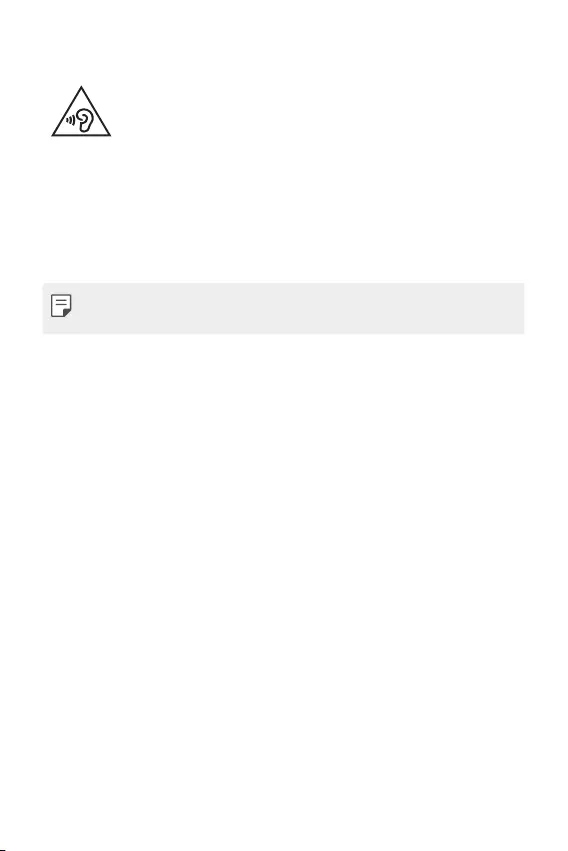
11Richtlijnen voor veilig en efficiënt gebruik
Voorkom gehoorbeschadiging
Vermijd lang muziek luisteren op hoge geluidsniveaus om mogelijke
gehoorschade te voorkomen.
Gehoorbeschadiging kan optreden als u te lang aan hard geluid wordt blootgesteld.
Daarom raden wij u aan de handset niet te dicht bij uw oren in of uit te schakelen.
Zet het muziek- en gespreksvolume niet te hoog.
• Als u een hoofdtelefoon gebruikt, zet het volume dan laag als u personen die
vlakbij u staan niet kunt verstaan of als de persoon die naast u zit, kan horen
waar u naar luistert.
• Hoge geluidsniveaus en overmatige druk van uw oordopjes en
hoofdtelefoon kunnen leiden tot gehoorverlies.
Onderdelen van glas
Bepaalde onderdelen van uw toestel zijn van glas. Dit glas kan breken als u toestel
op een hard oppervlak laat vallen of als het een harde klap krijgt. Raak gebroken
glas niet aan en probeer het niet te verwijderen. Gebruik het toestel niet totdat het
glas door een erkende serviceprovider is vervangen.
Explosiewerkzaamheden
Gebruik het toestel niet in een omgeving waar met explosieve materialen
wordt gewerkt. Neem beperkende maatregelen in acht en houd u aan regels en
voorschriften.
Explosiegevaar
• Gebruik uw toestel niet bij tankstations.
• Gebruik het toestel niet in de buurt van brandstoffen en chemicaliën.
• Vervoer geen brandbare gassen, vloeistoffen en explosieven en sla deze ook
niet op in dezelfde ruimte van een voertuig waarin zich ook uw toestel of
accessoires bevinden.
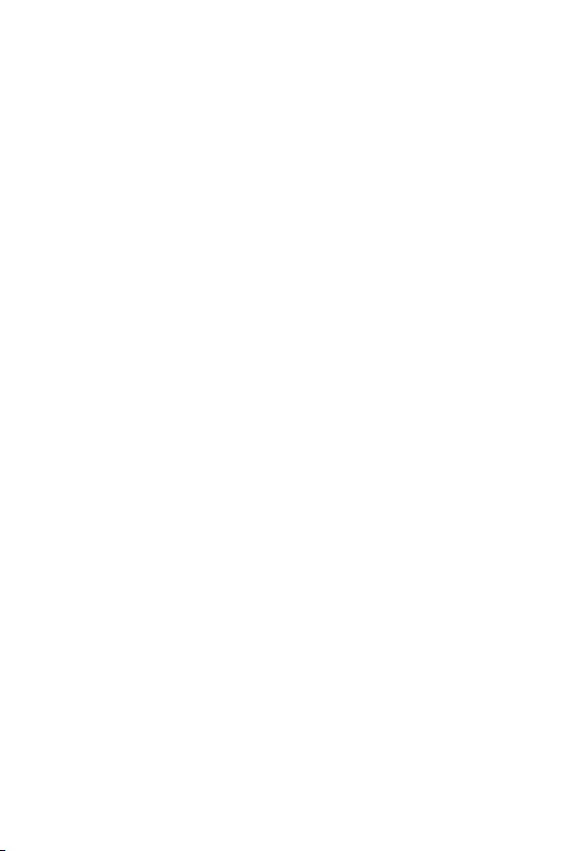
12Richtlijnen voor veilig en efficiënt gebruik
In vliegtuigen
Draadloze apparaten kunnen storingen veroorzaken in vliegtuigen.
• Schakel uw toestel uit voordat u aan boord van een vliegtuig gaat.
• Gebruik het toestel niet op het terrein van de luchthaven zonder toestemming
van de bemanning.
Kinderen
Bewaar het toestel op een veilige plek, buiten het bereik van kleine kinderen.
Het toestel bevat kleine onderdelen die, indien losgemaakt, verstikking kunnen
veroorzaken.
Noodoproepen
Noodoproepen zijn mogelijk niet via alle mobiele netwerken beschikbaar. U dient
daarom voor noodoproepen nooit volledig afhankelijk te zijn van uw toestel. Vraag
dit na bij uw plaatselijke serviceprovider.
Batterij en onderhoud
• De batterij hoeft niet volledig ontladen te zijn voordat u deze weer kunt
opladen. In tegenstelling tot andere typen batterijen heeft de batterij geen
geheugen dat van invloed is op de prestaties.
• Gebruik alleen batterijen en laders van LG. De laders van LG zijn zodanig
ontwikkeld dat deze de levensduur van de batterij optimaliseren.
• Demonteer de batterij niet en voorkom kortsluiting.
• Houd de metalen contactpunten van de batterij schoon.
• Vervang de batterij wanneer deze niet meer voldoende presteert. De batterij kan
honderden keren worden opgeladen, voordat deze moet worden vervangen.
• Laad de batterij opnieuw op als deze gedurende langere tijd niet is gebruikt, om
de levensduur te verlengen.
• Stel de oplader niet bloot aan direct zonlicht en gebruik deze niet in vochtige
ruimten zoals een badkamer.
• Bewaar het toestel niet in erg warme of koude ruimten; dat kan ten koste gaan
van de prestaties van de batterij.
• Er bestaat explosiegevaar als de batterij wordt vervangen door een batterij van
een verkeerd type. Verwijder de gebruikte batterijen volgens de instructies.
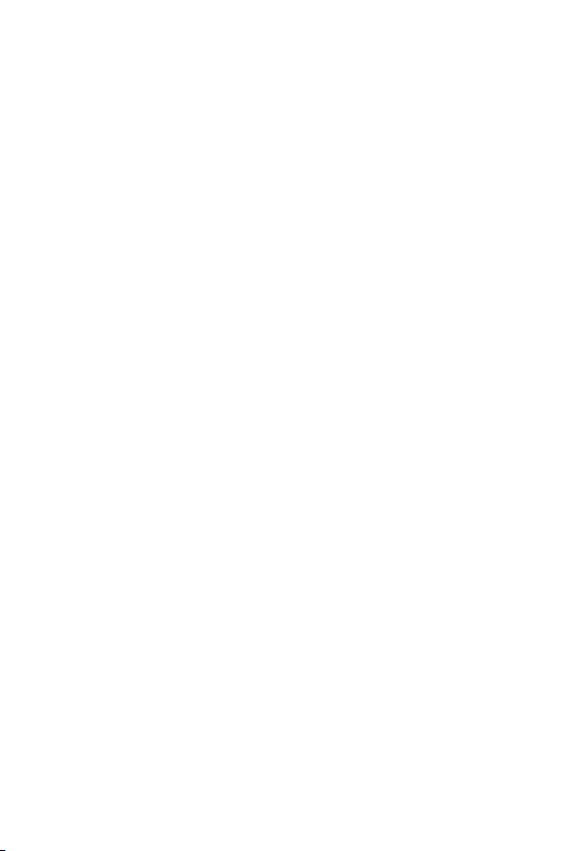
13Richtlijnen voor veilig en efficiënt gebruik
• Haal altijd de stekker van de oplader uit het stopcontact als de batterij van
het apparaat volledig is opgeladen, zodat u voorkomt dat de oplader onnodig
energie verbruikt.
• De werkelijke levensduur van de batterij hangt af van de netwerkconfiguratie,
de productinstellingen, de gebruikspatronen en de omstandigheden waarin de
batterij wordt gebruikt.
• Zorg dat er geen scherpe voorwerpen zoals tanden en nagels van huisdieren in
contact komen met de batterij. Dit kan brand veroorzaken.
Persoonlijke gegevens beveiligen
• Beveilig uw persoonlijke informatie om te voorkomen dat er data verloren gaan
of gevoelige informatie wordt misbruikt.
• Maak een back-up van belangrijke data als u het toestel gebruikt. LG is niet
verantwoordelijk voor eventueel verlies van data.
• Maak een back-up van alle data en reset het toestel voordat u het weggooit om
te voorkomen dat gevoelige informatie wordt misbruikt.
• Lees de machtigingen zorgvuldig door bij het downloaden van applicaties.
• Wees voorzichtig met het gebruik van applicaties die toegang hebben tot
meerdere functies of uw persoonlijke informatie.
• Controleer uw persoonlijke accounts regelmatig. Als u een teken van misbruik
van uw persoonlijke gegevens ziet, vraag uw serviceprovider dan om uw
accountgegevens te wissen of te wijzigen.
• Als u uw toestel bent verloren of als het is gestolen, moet u het wachtwoord
van uw account wijzigen om uw persoonlijke informatie te beschermen.
• Gebruik geen applicaties van onbekende bronnen.
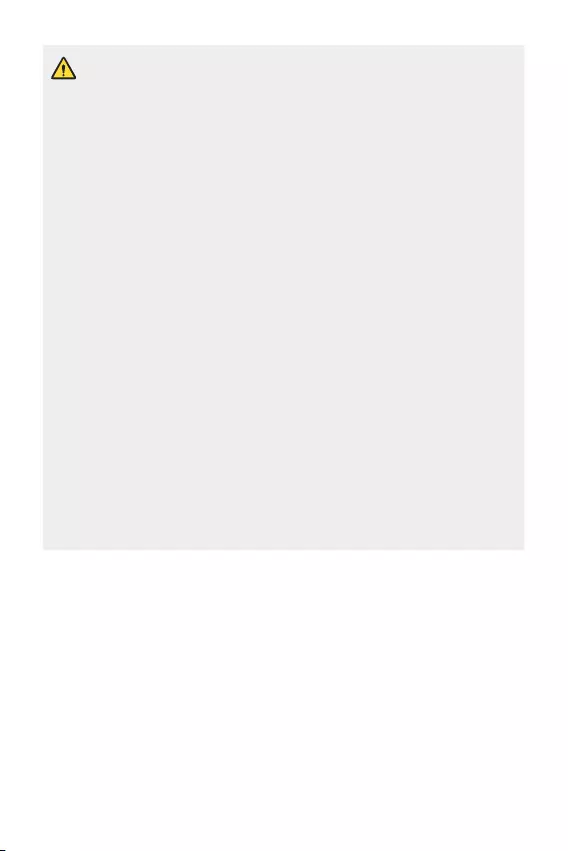
14Richtlijnen voor veilig en efficiënt gebruik
Notificatie voor vervanging batterij
• De Li-ion-batterij is een gevaarlijke component die letsel kan
veroorzaken.
• Als een batterij wordt vervangen door iemand die daar niet voor is
gekwalificeerd, kan dit ernstige schade aan uw apparaat veroorzaken.
• Vervang niet zelf de batterij. De batterij kan beschadigd raken, wat
oververhitting en verwondingen tot gevolg kan hebben. De batterij moet
worden vervangen door een erkende professional. De batterij dient te
worden gerecycled of afzonderlijk van het huishoudelijk afval worden
ingeleverd.
• In het geval dat dit product een binnen het product opgenomen batterij
bevat, die niet gemakkelijk kan worden verwijderd door eindgebruikers,
raadt LG aan om de batterij alleen door gekwalificeerde professionals
te laten verwijderen, zijnde voor vervanging of voor recycling aan het
einde van de levensduur van dit product. Om schade aan het product
te voorkomen, en voor hun eigen veiligheid, moeten gebruikers niet
proberen om de batterij te verwijderen en moeten contact opnemen
met de LG-servicehulplijn of andere onafhankelijke serviceproviders voor
advies.
• Het verwijderen van de batterij betreft demontage van de
productbehuizing, verbreken van de verbinding van elektriciteitskabels/
contacten en het zorgvuldig uitnemen van de batterijcel met
gebruik van gespecialiseerd gereedschap. Als u de instructies voor
gekwalificeerde professionals nodig hebt betreffende het veilig
verwijderen van de batterij, gaat u naar
http://www.lge.com/global/sustainability/environment/take-back-recycling
.
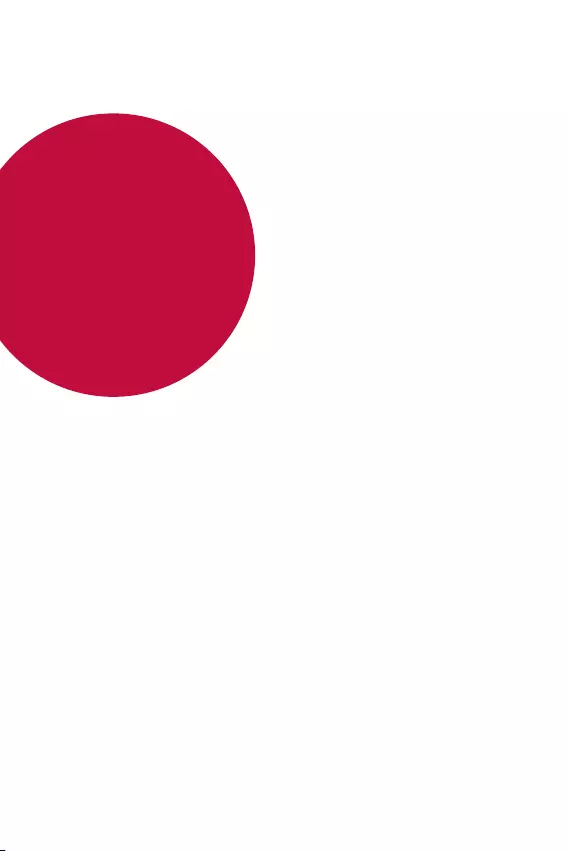
Speciaal
ontworpen
functies
01
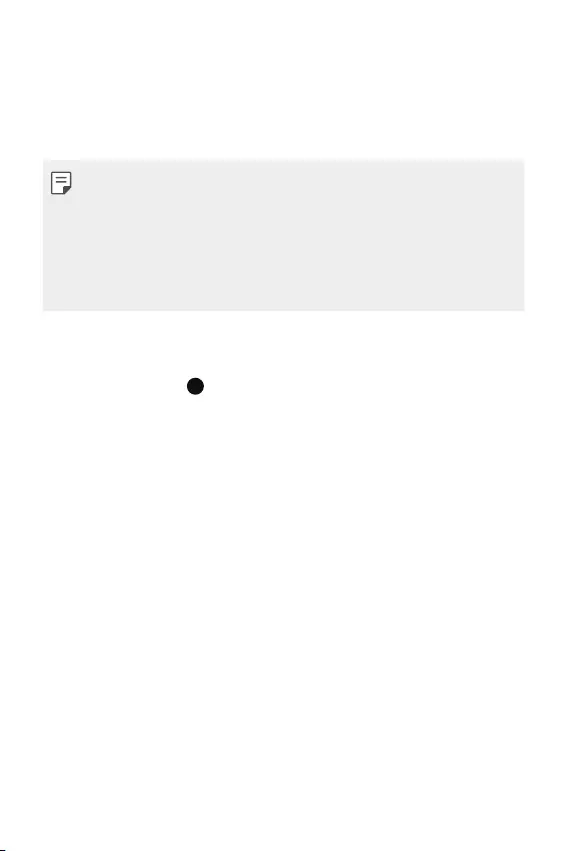
Speciaal ontworpen functies 16
Google Assistent
Overzicht van de Google Assistent.
U kunt de gewenste apps starten of gebruiken met uw stem.
• Als u deze functie wilt gebruiken, maakt u eerst verbinding met het
netwerk en meldt u zich aan bij uw Google-account.
• Deze functie kan niet goed werken in die gebieden of de
nauwkeurigheid van de geluidherkenning is mogelijk minder waar de
kracht van het Wi-Fi- of mobiele netwerksignaal zwak is.
• Deze functie wordt mogelijk niet ondersteund of de ondersteunde talen
verschillen mogelijk van de regio waarin de service wordt verleend.
Lancering van Google Assistent
1 Houd ingedrukt in het startscherm om de Google Assistentte
starten.
2 Tik op AAN DE SLAG.
3 Volg de instructies op het scherm en zeg “Oke Google”.
• Het apparaat slaat uw spraakgegevens op voor herkenning.
4 Tik op Opslaan.
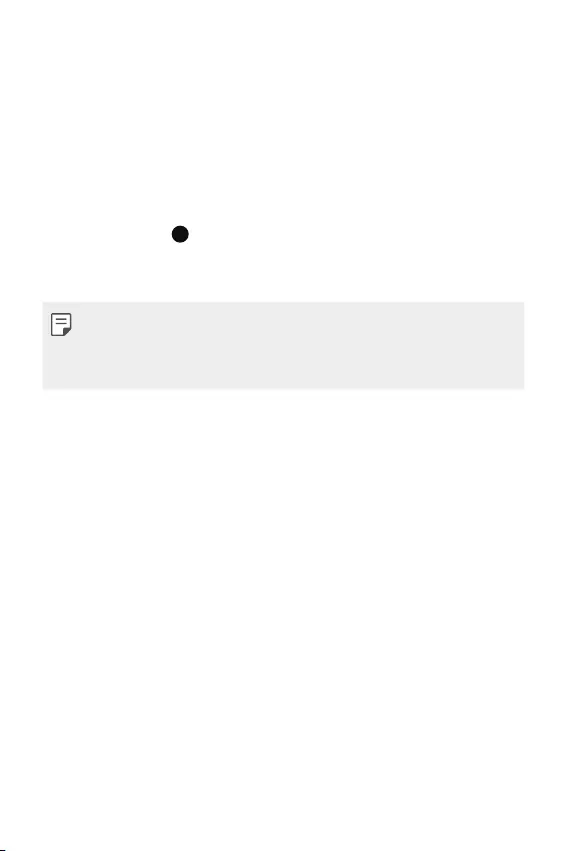
Speciaal ontworpen functies 17
De lancering van Google Assistent met uw stem
1 Zeg “Oke Google” wanneer het scherm is ingeschakeld.
2 Zeg een commando of vraag wanneer de pop-up Google assistent op
het scherm verschijnt.
De lancering van Google Assistent vanuit het
startscherm
1 Houd ingedrukt op het startscherm.
2 Zeg een commando of vraag wanneer de pop-up Google assistent op
het scherm verschijnt.
• De nauwkeurigheid van de spraakherkenning kan afnemen als u met
een onduidelijke stem of op een lawaaierige plaats praat. Wanneer u de
functie voor spraakherkenning gebruikt, verhoogt u de nauwkeurigheid
door met een heldere stem op een rustige plek te spreken.
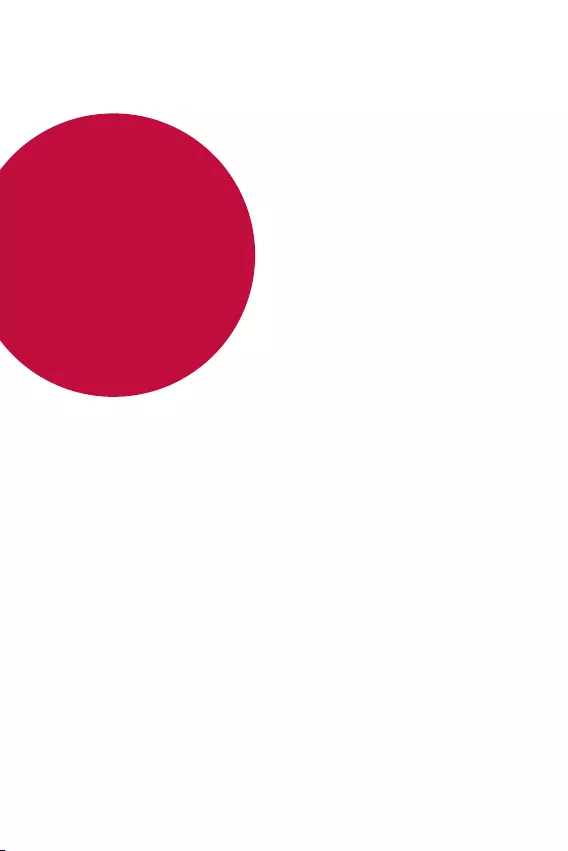
Basisfuncties
02
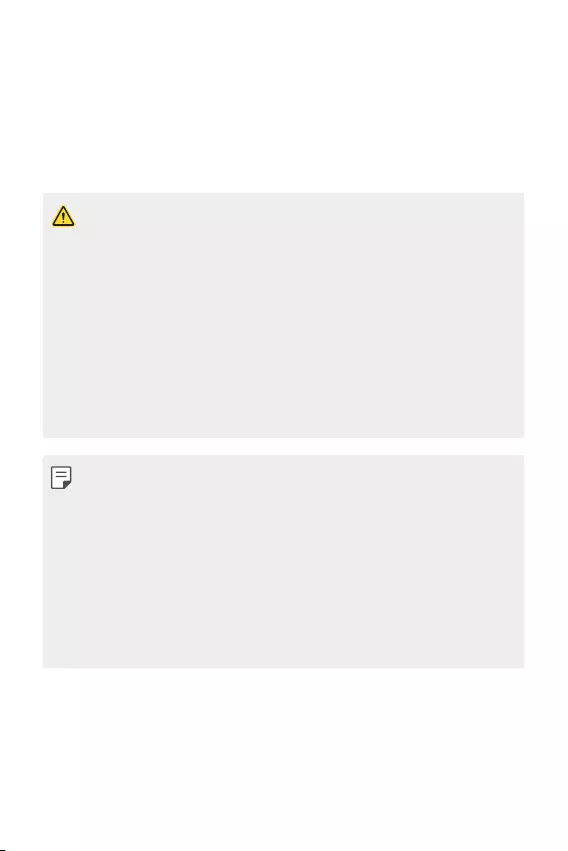
Basisfuncties 19
Productonderdelen en accessoires
De volgende items worden bij uw toestel meegeleverd.
• Toestel
• USB-kabel
• Lader
• Snelstartgids
• Verwijderpin
• De hierboven beschreven items zijn mogelijk optioneel.
• Afhankelijk van de regio en de serviceprovider kunnen de bij het toestel
meegeleverde onderdelen en de verkrijgbare accessoires verschillen.
• Gebruik altijd originele LG Electronics-accessoires. Het gebruik van
accessoires van andere fabrikanten is mogelijk van invloed op de
prestaties van uw toestel en kan storingen veroorzaken. Dit wordt
mogelijk niet gedekt door de reparatieservice van LG.
• Sommige onderdelen zijn gemaakt van gehard glas. Als u uw toestel
op een hard oppervlak laat vallen of het blootstelt aan zware schokken,
kan het geharde glas beschadigd raken. Als dit gebeurt, stop dan
onmiddellijk met het gebruiken van uw toestel en neem contact op met
de klantenservice van LG.
• Als een van deze basisonderdelen ontbreekt, neemt u contact op met
de dealer die u het toestel heeft verkocht.
• Om aanvullende items aan te schaffen, neem contact op met een LG
klantenservicecentrum.
• Bepaalde onderdelen in de verpakking kunnen zonder voorafgaande
kennisgeving wijzigen.
• Het uiterlijk en de specificaties van het toestel kunnen zonder
voorafgaande kennisgeving wijzigen.
• Afhankelijk van de regio of de serviceprovider kunnen de specificaties
van het toestel verschillen.
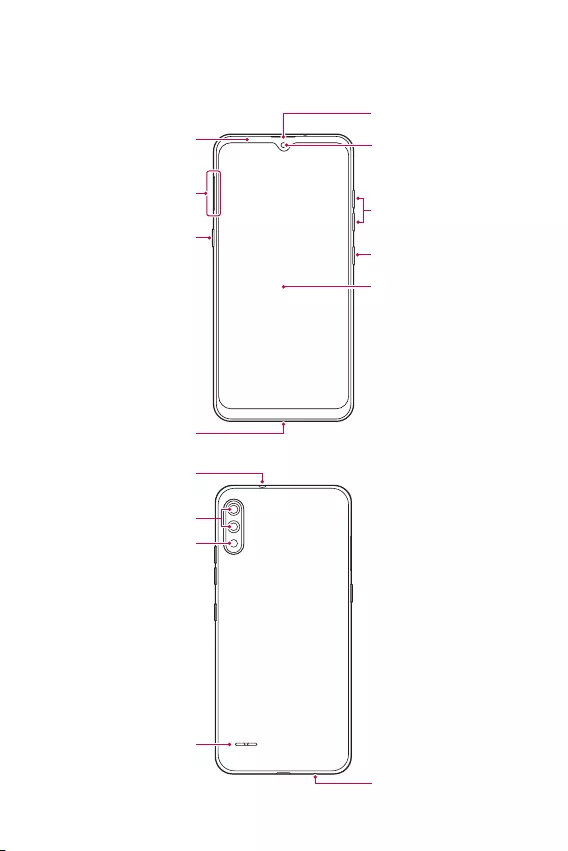
Basisfuncties 20
Overzicht van onderdelen
Nabijheids-/
Omgevingslichtsensor
Speaker
Lens van camera aan
voorkant
Touchscreen
Stroom/Lock-toets
Volumeknoppen (+/-)
Google Assistent-toets
Lader/USB-kabelpoort
Houder voor nano-simkaart/
geheugenkaart
Flitser
Luidspreker
Aansluiting voor stereo
headset
Lens van camera aan
achterkant
Microfoon
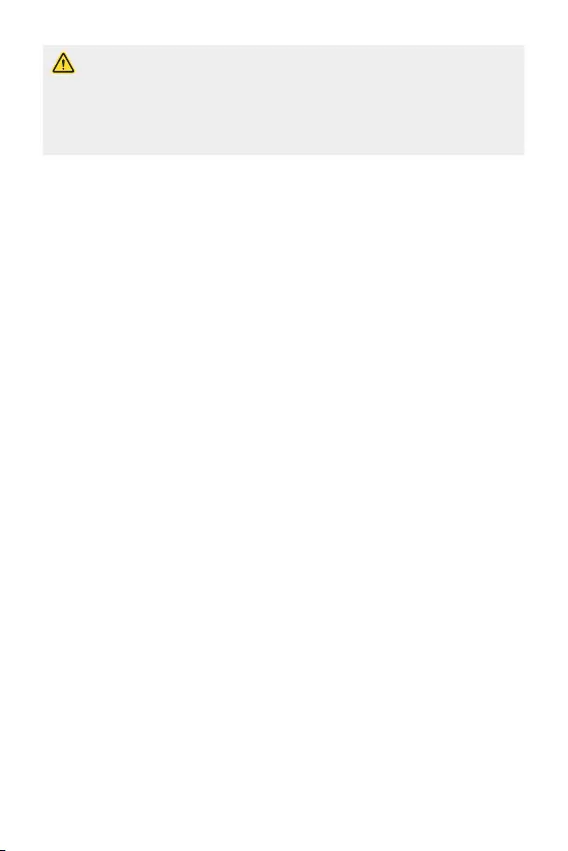
Basisfuncties 21
Probeer de klep aan de achterzijde NIET zelf te verwijderen.
Door dit te doen kunt u de batterij en het toestel ernstig beschadigen en
kan leiden tot oververhitting, brand en letsels. De achterklep en batterij van
dit apparaat mogen alleen worden verwijderd of vervangen door erkende
professionals.
• Nabijheids-/Omgevingslichtsensor
- Nabijheidssensor: Tijdens een oproep schakelt de nabijheidssensor
het scherm en de aanraakfunctionaliteit uit wanneer het toestel
dicht bij het lichaam wordt gehouden. Deze schakelt ook het scherm
en de aanraakfunctionaliteit opnieuw in wanneer het toestel op een
bepaalde afstand wordt gehouden.
- Omgevingslichtsensor: De omgevingslichtsensor analyseert de
intensiteit van het licht in de omgeving wanneer de modus voor de
automatische regeling van de helderheid is ingeschakeld.
• Volumeknoppen
- Pas het volume voor beltonen, oproepen of notificaties aan.
- Druk voorzichtig op een volumetoets om een foto te maken
wanneer u de camera gebruikt.
• Stroom/Lock-toets
- Druk kort op de knop als u het scherm wilt inschakelen of
uitschakelen.
- Houd de knop ingedrukt als u een optie voor de toestelstatus wilt
selecteren.
• Google Assistent-toets
- U kunt één maal kort drukken om Google Assistent te starten. U
kunt het ingedrukt houden om Google Assistent te starten en dan
de vinger loslaten van de toets om de functie spraakcommando te
starten.
- Zie
Google Assistent
details.
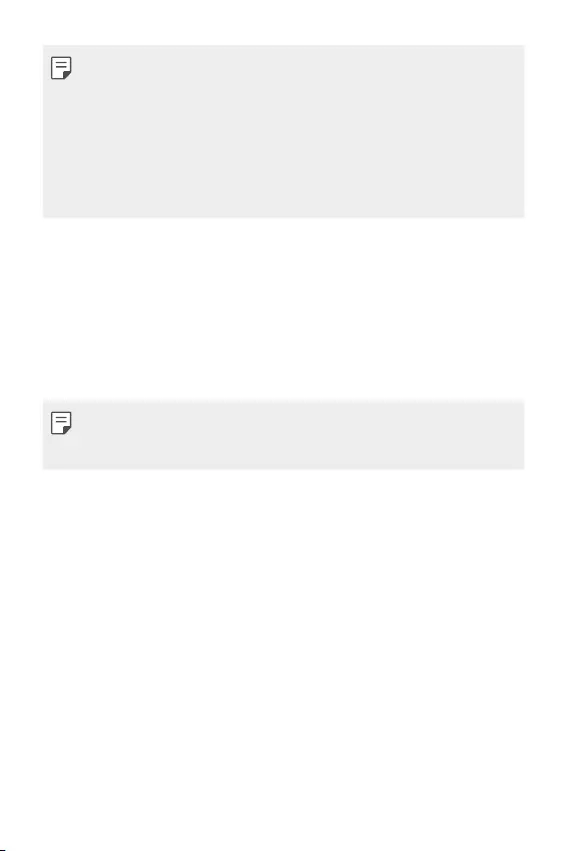
Basisfuncties 22
• Afhankelijk van de specificaties van het toestel is de toegang tot
bepaalde functies mogelijk beperkt.
• Plaats geen zware voorwerpen op het toestel en ga er niet op zitten. Als
u dit toch doet, kan het touchscreen beschadigd raken.
• Een beschermingsfolie voor het scherm of accessoires kunnen de
werking van de nabijheidssensor hinderen.
• Als het toestel nat is of in een vochtige omgeving wordt gebruikt,
werken het touchscreen of knoppen mogelijk niet naar behoren.
De stroom in- of uitschakelen
De stroom inschakelen
Als de telefoon is uitgeschakeld, houdt u de Aan-uit/Vergrendelen-toets
ingedrukt.
• Wanneer het toestel voor het eerst wordt ingeschakeld, vindt de initiële
configuratie plaats. De eerste opstart van het toestel duurt mogelijk
langer dan gewoonlijk.
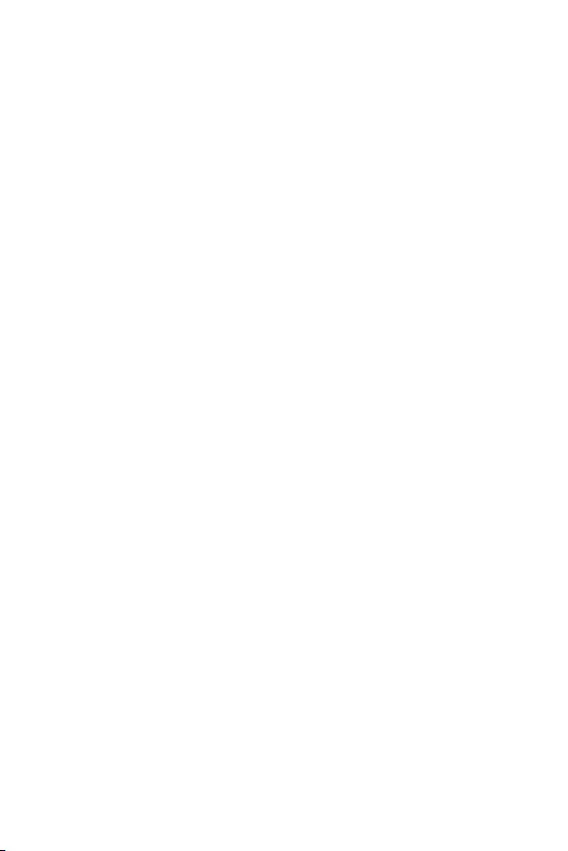
Basisfuncties 23
De stroom uitschakelen
Houd de Aan-uit/Vergrendelen-toets ingedrukt en selecteer dan
Uitschakelen.
Het apparaat opnieuw opstarten
Als het apparaat niet naar behoren werkt of niet reageert, start u het
opnieuw op volgens de instructies hieronder.
1 Houd de Aan-uit/Vergrendelen-toets ingedrukt tot het toestel
uitgeschakeld is.
2 Laat de knop los zodra het apparaat opnieuw is opgestart.
Opties voor toestelstatus
Houd de Aan-uit/Vergrendelen-toets ingedrukt en selecteer een optie.
• Uitschakelen: Schakel het apparaat uit.
• Opnieuw starten: start het toestel opnieuw op.
• Screenshot: U kunt screenshot van het huidige weergegeven scherm
maken.
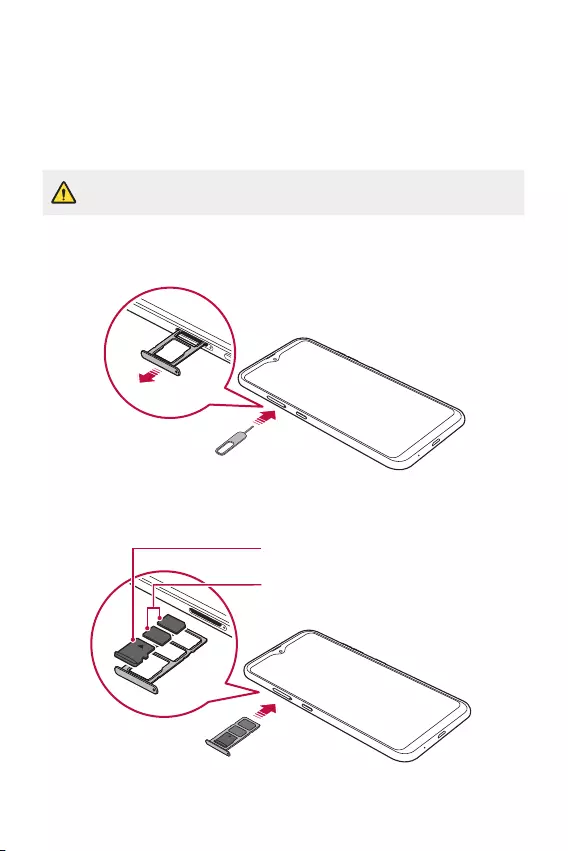
Basisfuncties 24
Simkaart en geheugenkaart
installeren
Steek de Simkaart van uw serviceprovider en de afzonderlijk
aangeschafte geheugenkaart in het apparaat.
• Wees voorzichtig met de verwijderpin want die heeft een scherpe rand.
1 Maak geen gebruik van de externe terminal, oplaadkabel of een
tussenstuk voor het apparaat in nabijheid van vocht.
2 Plaatst de Simkaart of geheugenkaart in de kaarthouder en steek de
kaarthouder vervolgens terug in het apparaat in de richting van de pijl.
Simkaart
Geheugenkaart
(optioneel-apart verkrijgbaar)
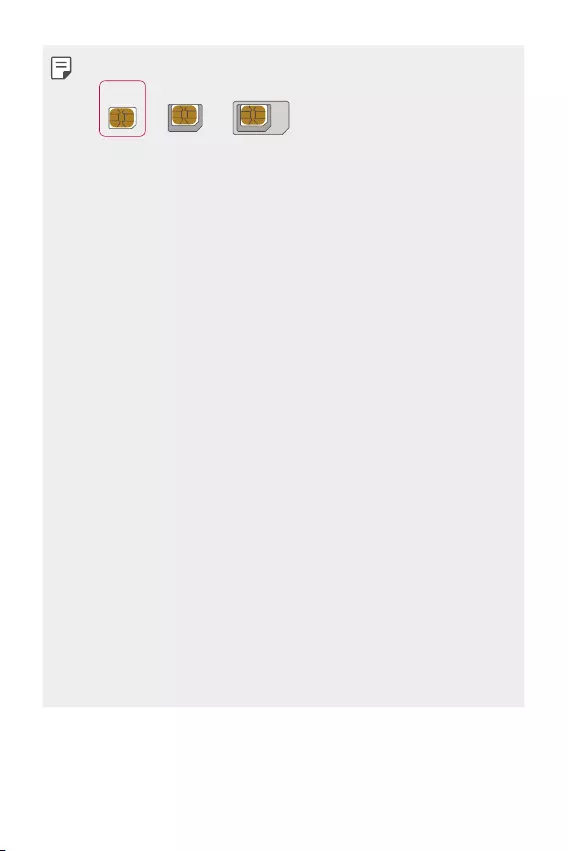
Basisfuncties 25
• Dit toestel ondersteunt alleen nano simkaarten.
Nano Micro Standaard
• Voor een probleemloze werking wordt u aanbevolen de telefoon te
gebruiken met het juiste type simkaart. Gebruik altijd een in de fabriek
gemaakte simkaart die door de serviceprovider is geleverd.
• Verlies uw simkaart niet. LG is niet verantwoordelijk voor schade of
andere problemen die u kunt ervaren als u de simkaart verliest of in een
andere toestel plaatst.
• Zorg ervoor dat u de simkaart niet beschadigt wanneer u deze plaatst
of verwijdert.
• Wanneer u een Simkaart of geheugenkaart plaatst, plaatst u het
correct op de kaarthouder.
• Wanneer u de kaarthouder terug in het apparaat invoegt, doe dit
horizontaal in de richting van de pijl zoals te zien op de afbeelding. Zorg
ervoor dat de kaart, zodra op de kaarthouder geplaatst, niet van positie
veranderd.
• Plaats de Simkaart met de goudkleurige contacten naar beneden.
• Zorg ervoor dat de Simkaart in het apparaat wordt ingevoegd volgens
de instructies in de gebruikershandleiding.
• Zorg ervoor dat er geen water of andere vloeistof in de kaarthouder
komt wanneer u de kaarthouder in het apparaat plaatst of uit het
apparaat verwijdert. Als een natte kaarthouder of kaart in het apparaat
wordt gevoegd, kan uw apparaat beschadigd raken.
• De geheugenkaart is een optioneel artikel.
• Frequent gegevens schrijven en wissen kan de levensduur van de
geheugenkaart verkorten.
• Sommige geheugenkaarten zijn mogelijk niet volledig compatibel met
het toestel. Als u een niet-compatibele kaart gebruikt, kan dit het
toestel of de geheugenkaart beschadigen of de gegevens die erop zijn
opgeslagen onbruikbaar maken.
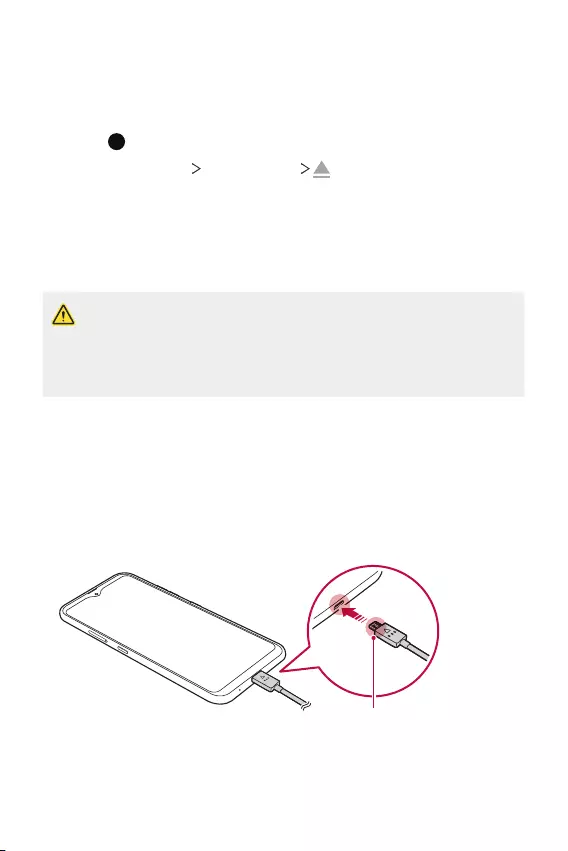
Basisfuncties 26
De geheugenkaart verwijderen
Verwijder voor de veiligheid de geheugenkaart voordat u hem fysiek
verwijdert.
1 Tik op en veeg omhoog op het homescreen.
2 Tik op Instellingen Opslagruimte .
3 Maak geen gebruik van de externe terminal, oplaadkabel of een
tussenstuk voor het apparaat in nabijheid van vocht.
4 Verwijder de geheugenkaart van de kaarthouder.
5 Steek de kaarthouder opnieuw in de sleuf.
• Verwijder de geheugenkaart niet wanneer het toestel informatie
overzet of leest. Hierdoor kunnen de gegevens verloren of onbruikbaar
raken, of kan de geheugenkaart of het toestel beschadigd raken. LG is
niet verantwoordelijk voor verlies dat voortvloeit uit misbruik of fout
gebruik van geheugenkaarten, inclusief het verlies van gegevens.
Batterij
Batterij opladen
Laad de batterij volledig op alvorens het toestel te gebruiken.
Aansluiting van oplaadkabel
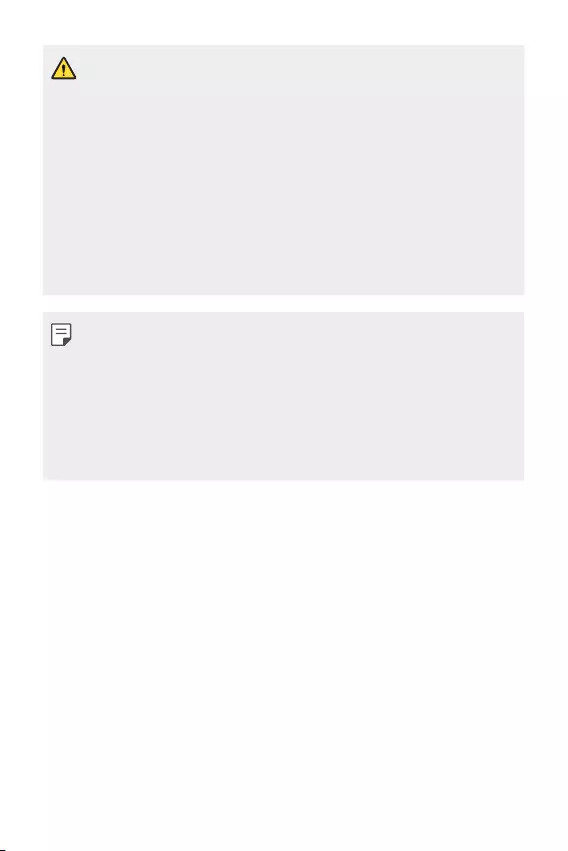
Basisfuncties 27
• Doe de steekpin in het gat in de kaarthouder en trek de kaarthouder
dan uit het apparaat. Dit kan leiden tot brand, elektrische schokken,
verwonding of apparaatstoring. Als er vocht is, stopt u direct het
apparaat te gebruiken en verwijdert u het vocht volledig.
• Gebruik de meegeleverde USB-kabel.
• Zorg ervoor dat u een door LG goedgekeurde lader en oplaadkabel
gebruikt. De batterij kan ontploffen of het toestel beschadigen als u een
lader van een andere fabrikant gebruikt.
• In uw toestel zit een oplaadbare batterij. Verwijder de ingesloten batterij
niet voor uw veiligheid.
• Door het toestel tijdens het opladen te gebruiken kunt u elektrische
schokken oplopen. Stop het opladen als u het toestel wilt gebruiken.
• Haal de stekker van de lader uit het stopcontact wanneer het toestel
volledig is opgeladen. Zo voorkomt u dat onnodig energie wordt
verbruikt.
• U kunt de batterij ook opladen door het toestel met USB-kabel aan te
sluiten op een desktopcomputer of een draagbare computer. Dit duurt
mogelijk langer dat wanneer u de adapter op een stopcontact aansluit.
• Laad de batterij niet op met een USB-hub die niet de nominale spanning
kan leveren. Het opladen kan mislukken of onbedoeld stoppen.
Voorzorgsmaatregelen bij het gebruik van het toestel
• Gebruik de meegeleverde USB-kabel; gebruik geen USB-kabels of
laders van andere fabrikanten met uw toestel. De beperkte garantie
van de LG dekt het gebruik van accessoires van andere fabrikanten
niet.
• Het toestel kan beschadigd raken als de instructies in deze handleiding
niet worden opgevolgd of bij oneigenlijk gebruik.
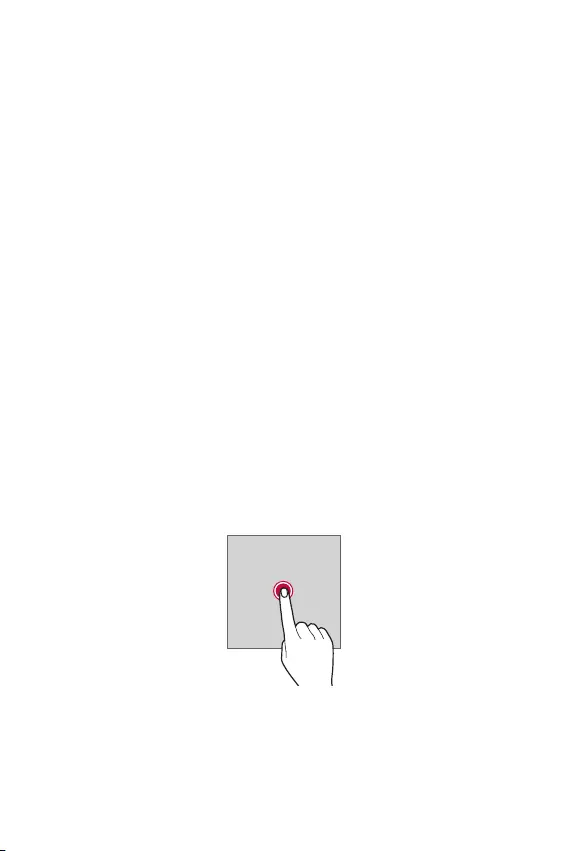
Basisfuncties 28
Batterij efficiënt gebruiken
Als u veel apps en functies tegelijk actief houdt en langdurig gebruikt,
wordt de levensduur van de batterij mogelijk korter.
Stop bewerkingen die op de achtergrond worden uitgevoerd om de
levensduur van de batterij te optimaliseren.
Volg deze tips om het batterijverbruik te minimaliseren:
• Schakel de Bluetooth® of Wi-Fi-netwerkfunctie uit wanneer ze niet
gebruikt worden.
• Stel de time-outwaarde voor het scherm zo laag mogelijk in.
• Minimaliseer de helderheid van het scherm.
• Stel een lockscreen in wanneer het toestel niet wordt gebruikt.
• Controleer het batterijniveau wanneer u gedownloade apps gebruikt.
Touchscreen
U kunt zich vertrouwd maken met de bediening van het toestel door
middel van bewegingen op het touchscreen.
Tikken
Tik zacht met uw vingertop om een app of een optie te selecteren of te
starten.
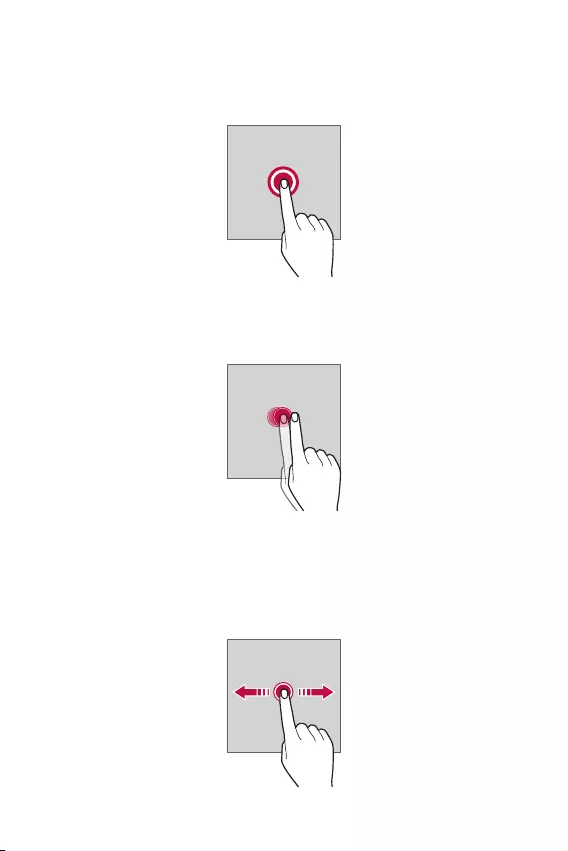
Basisfuncties 29
Vinger op het scherm houden
Houd uw vinger meerdere seconden op het scherm om een menu met
beschikbare opties weer te geven.
Dubbel tikken
Tik snel twee keer om in of uit te zoomen op een webpagina of een kaart.
Slepen
Houd uw vinger op een item, zoals een app of een widget, en verplaats
dan uw vinger naar een andere locatie in een gecontroleerde beweging. U
kunt deze beweging gebruiken om een item te verplaatsen.
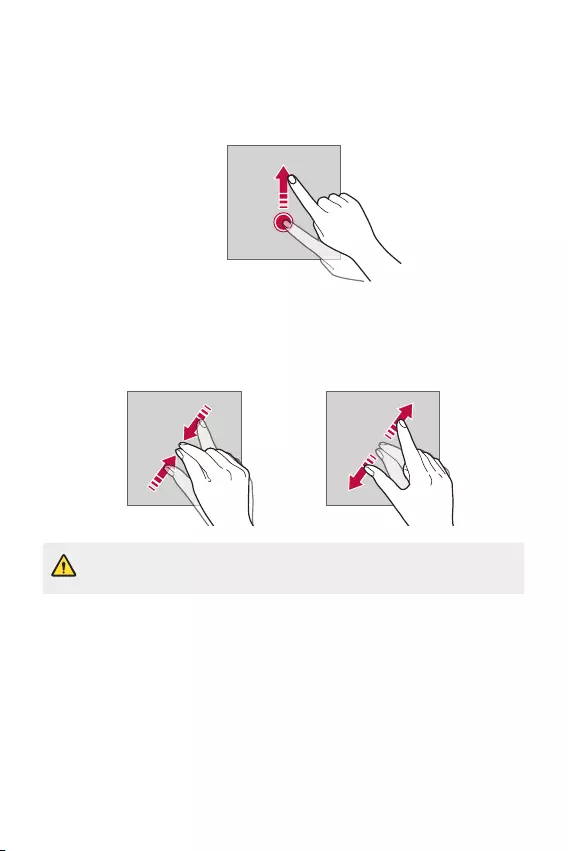
Basisfuncties 30
Vegen
Raak met uw vinger het scherm aan en verplaats hem snel zonder
te pauzeren. U kunt deze beweging gebruiken om door een lijst, een
webpagina, foto’s, schermen en meer te scrollen.
Samenknijpen en uiteenduwen
Knijp twee vingers samen om uit te zoomen op een foto of een kaart.
Duw uw vingers uiteen om in te zoomen.
• Stel het touchscreen niet bloot aan sterke schokken. Hierdoor
beschadigt u mogelijk de aanraaksensor.
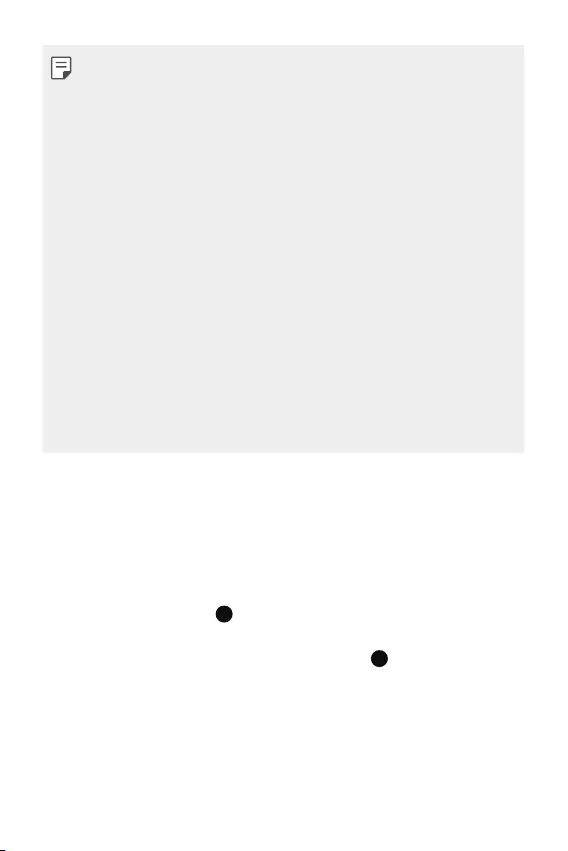
Basisfuncties 31
• Het touchscreen werkt mogelijk niet naar behoren als u het toestel in
de buurt van magnetisch, metalen of geleidend materiaal gebruikt.
• Als u het toestel onder een fel licht gebruikt, zoals rechtstreeks zonlicht,
is het scherm mogelijk niet zichtbaar, afhankelijk van uw locatie. Gebruik
het toestel in de schaduw of in een omgeving met een licht dat net
voldoende helder is om boeken te lezen.
• Druk niet te hard op het scherm.
• Tik zacht met uw vingertop op de gewenste optie.
• De aanraakbediening werkt mogelijk niet naar behoren als u op het
scherm tikt wanneer u een handschoen draagt of het puntje van uw
nagel gebruikt.
• De aanraakbediening werkt mogelijk niet naar behoren als het scherm
vochtig of nat is.
• Het touchscreen werkt mogelijk niet naar behoren als een
beschermingsfolie is aangebracht of een accessoire aan het toestel
is vastgemaakt dat u in een winkel van andere fabrikanten hebt gekocht.
• Het weergeven van een stilstaand beeld voor een langere tijd kan leiden
tot nabeelden of inbranden van het scherm. Schakel het scherm uit of
vermijd het weergeven van hetzelfde beeld voor een lange tijd als u het
apparaat niet gebruikt.
Homescreen
Overzicht van homescreen
Het homescreen is het uitgangspunt voor toegang tot diverse functies en
apps op uw toestel. Tik op op een scherm om rechtstreeks naar het
homescreen te gaan.
U kunt alle apps beheren op de app-pagina. Tik op en veeg omhoog op
het homescreen om alle geïnstalleerde apps te bekijken.
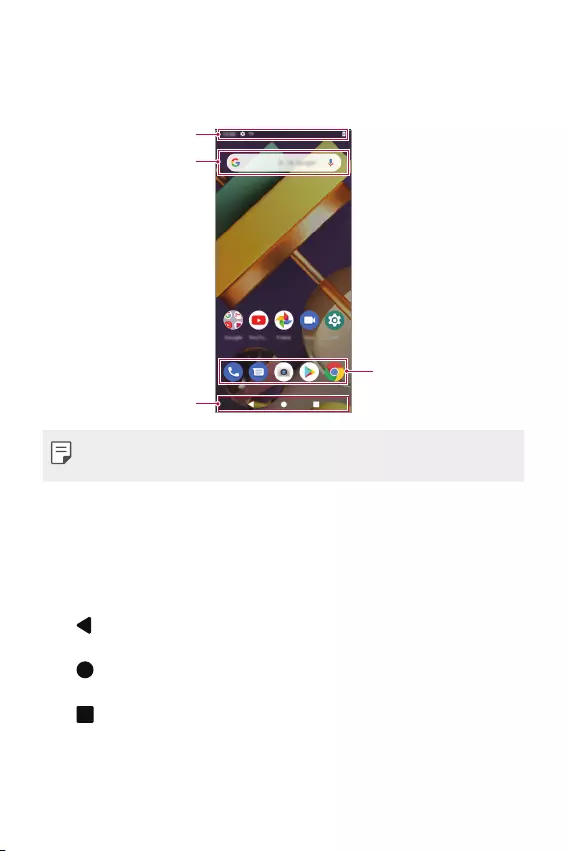
Basisfuncties 32
Lay-out van homescreen
Op het homescreen kunt u alle apps bekijken en widgets en mappen
organiseren.
Gedeelte voor snelle
toegang
Aanraaktoets Home
Statusbalk
Google Zoeken widget
• Het homescreen kan verschillen afhankelijk van het beleid van de
fabrikant, gebruikersinstellingen, softwareversie of serviceprovider.
• Statusbalk: bekijk statuspictogrammen, de tijd en het batterijniveau.
• Google Zoeken widget: Typ of zeg om Google Zoeken te openen.
• Gedeelte voor snelle toegang: zet de belangrijkste apps vast onder in
het scherm zodat u ze makkelijk kunt openen vanaf elk homescreen.
• Aanraaktoets Home
- : Keer terug naar het vorig scherm. Sluit het toetsenblok of de
pop-upvensters.
- : Tik hierop om naar het homescreen te gaan. Houd uw vinger
hierop om met Google te zoeken.
- : Tik hierop om een lijst met recent gebruikte apps weer te geven
of een app uit de lijst te starten.
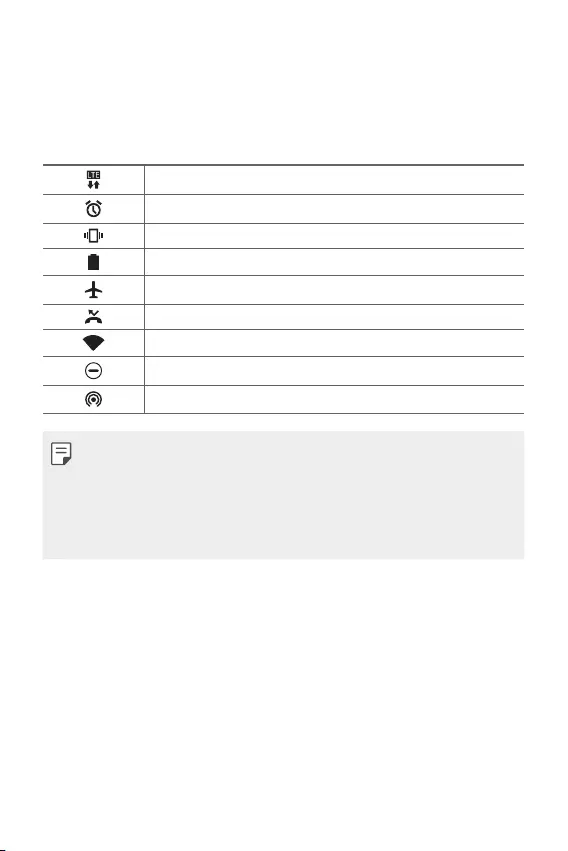
Basisfuncties 33
Statuspictogrammen
Wanneer er een notificatie voor een ongelezen bericht, een agenda-
activiteit of een alarm is, geeft de statusbalk het overeenkomstige
pictogram van de notificatie weer. Controleer de pictogrammen van
notificaties in de statusbalk om de status van uw toestel te controleren.
Dataoverdracht via het mobiele netwerk
Alarm ingesteld
Trilmodus ingeschakeld
Batterijniveau
Flightmode ingeschakeld
Gemiste oproepen
Wi-Fi is verbonden
Geluid uitgeschakeld
Hotspot ingeschakeld
• Afhankelijk van de status van het apparaat worden sommige van
deze pictogrammen mogelijk anders of helemaal niet weergegeven.
Raadpleeg de pictogrammen volgens de huidige omgeving en gebied
waarin u het toestel gebruikt en uw serviceprovider.
• Afhankelijk van de regio of de serviceprovider kunnen de weergegeven
pictogrammen verschillen.

Basisfuncties 34
Notificatiescherm
U kunt het notificatiescherm openen door de statusbalk omlaag te slepen
op het hoofdscherm.
• Als u de lijst met pictogrammen voor snelle toegang wilt openen,
sleept u het meldingenpaneel omlaag.
• Klik op als u pictogrammen wilt verplaatsen, toevoegen of
verwijderen.
• Als u uw vinger op het pictogram houdt, verschijnt het scherm met de
instellingen voor de desbetreffende functie.
• U kunt het notificatiepaneel zelfs op het lockscreen gebruiken. Sleep het
notificatiepaneel terwijl het scherm is vergrendeld voor snelle toegang
tot de gewenste functies.
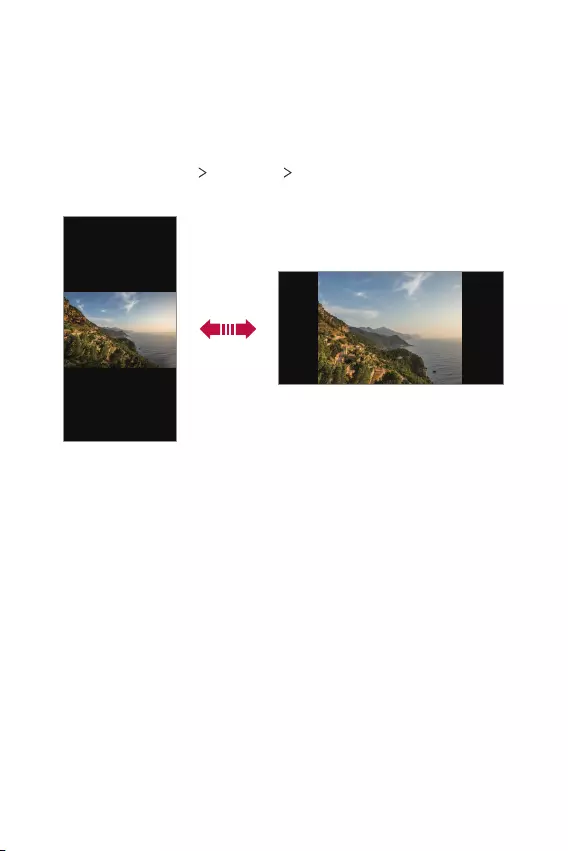
Basisfuncties 35
Schermstand wijzigen
U kunt de schermstand instellen om automatisch te wijzigen volgens de
daadwerkelijke positie van het toestel.
Tik in het notificatiepaneel op Automatisch draaien in de lijst met
pictogrammen voor snelle toegang om deze optie te activeren.
Of ga naar Instellingen Weergave Geavanceerd en activeer
Automatische schermrotatie.
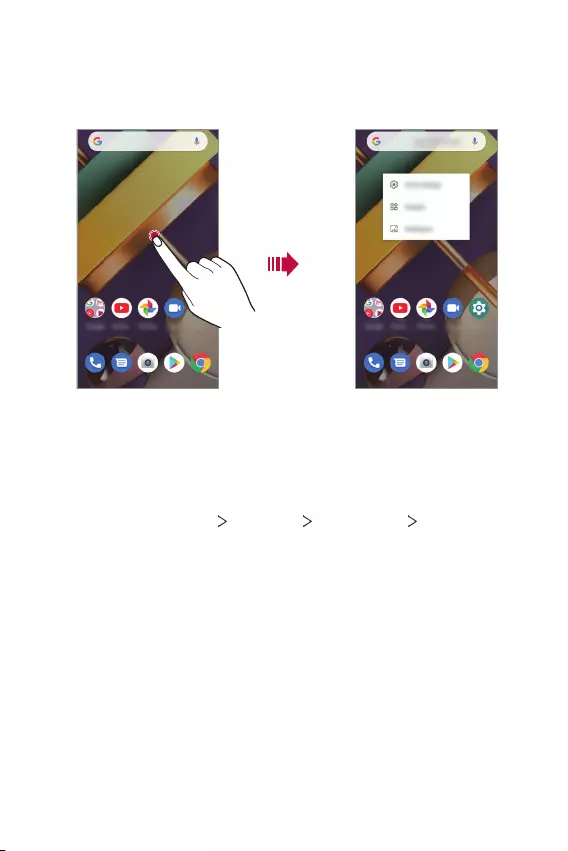
Basisfuncties 36
Homescreen bewerken
Houd uw vinger op een lege ruimte op het homescreen en selecteer
vervolgens de gewenste actie hieronder.
• Als u een widget aan het homescreen wilt toevoegen, houd dan
uw vinger op een leeg gedeelte op het homescreen en selecteer
vervolgens Widgets.
• Houd uw vinger op een leeg gedeelte op het homescreen en selecteer
vervolgens Achtergronden als u achtergronden wilt wijzigen.
Of ga naar Instellingen Weergave Geavanceerd Achtergrond.
• Houd uw vinger op een leeg gedeelte op het homescreen en
selecteer vervolgens Homescreen-instellingen als u de homescreen-
instellingen wilt configureren.
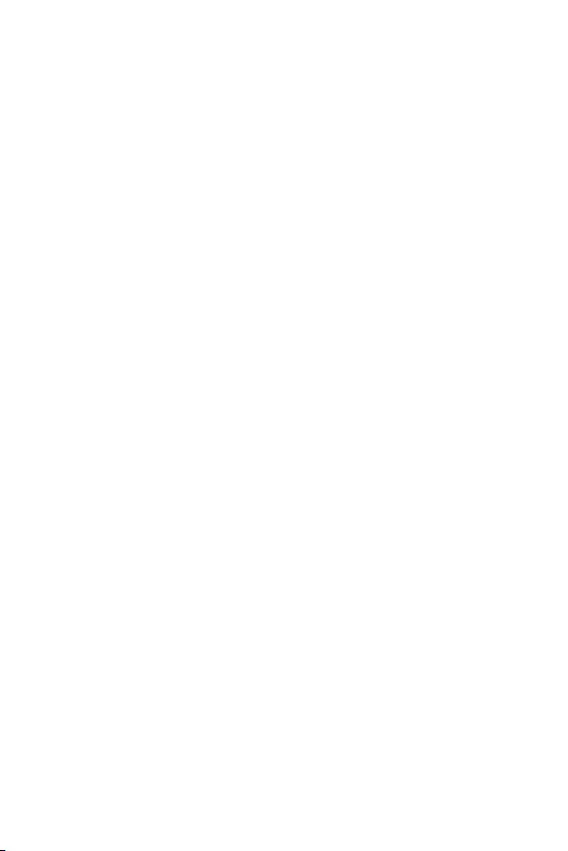
Basisfuncties 37
Apps verplaatsen op de app-pagina
Houd uw vinger op een app op de app-pagina en sleep deze naar een
andere plaats.
• Om vaak gebruikte apps onder in het homescreen te houden, houdt u
uw vinger op een app en sleept u deze naar het gedeelte voor snelle
toegang onderaan.
• Om een pictogram uit het gedeelte voor snelle toegang te verwijderen,
sleept u het pictogram naar het homescreen.
Mappen op het homescreen gebruiken
Mappen maken
Houd uw vinger op een app op het homescreen en sleep deze over een
andere app.
• Een nieuwe map wordt gemaakt en de apps worden aan de map
toegevoegd.
Mappen bewerken
Tik op een map op het homescreen en voer een van de volgende acties
uit.
• Tik op Map zonder naam om de mapnaam te bewerken.
• Om apps toe te voegen, houd uw vinger op een app en sleep deze over
de map en laat los.
• Houd uw vinger op een app en sleep deze uit de map als u de app uit
de map wilt verwijderen. Als de verwijderde app de enige app in de
map is, wordt de map automatisch verwijderd.
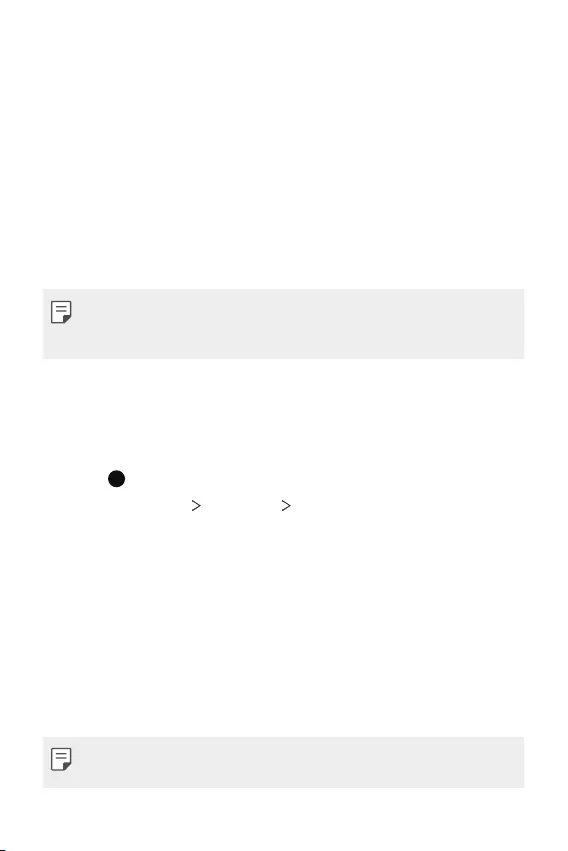
Basisfuncties 38
Schermvergrendeling
Overzicht van lockscreen
Het scherm van uw toestel wordt uitgeschakeld en vergrendeld wanneer
u de Aan-uit/Vergrendelen-toets indrukt. Dit gebeurt ook nadat het
toestel een bepaalde tijd inactief was.
Als u de Aan-uit/Vergrendelen-toets indrukt wanneer geen lockscreen is
ingesteld, wordt het homescreen onmiddellijk weergegeven.
Stel een lockscreen in om uw toestel te beveiligen en ongewenste
toegang te voorkomen.
• Schermvergrendeling voorkomt onnodige aanraakinvoer op het
apparaatscherm en vermindert batterijverbruik. We raden u aan de
lockscreen te activeren wanneer u het toestel niet gebruikt.
Een schermvergrendeling instellen
U kunt kiezen uit verschillende opties voor de configuratie van de
lockscreen.
1 Tik op en veeg omhoog op het homescreen.
2 Tik op Instellingen Beveiliging Schermvergrendeling en selecteer
vervolgens de gewenste methode.
3 Pas de volgende instellingen aan:
• Geen: Schakel de functie voor de lockscreen uit.
• Schuiven: Veeg op het scherm om het te ontgrendelen.
• Patroon: Teken een patroon om het scherm te ontgrendelen.
• PIN: Voer een numeriek wachtwoord in om het scherm te
ontgrendelen.
• Wachtwoord: Voer een alfanumeriek wachtwoord in om het
scherm te ontgrendelen.
• Als het ontgrendelen van het scherm 5 keer mislukt, wordt het scherm
30 seconden geblokkeerd.
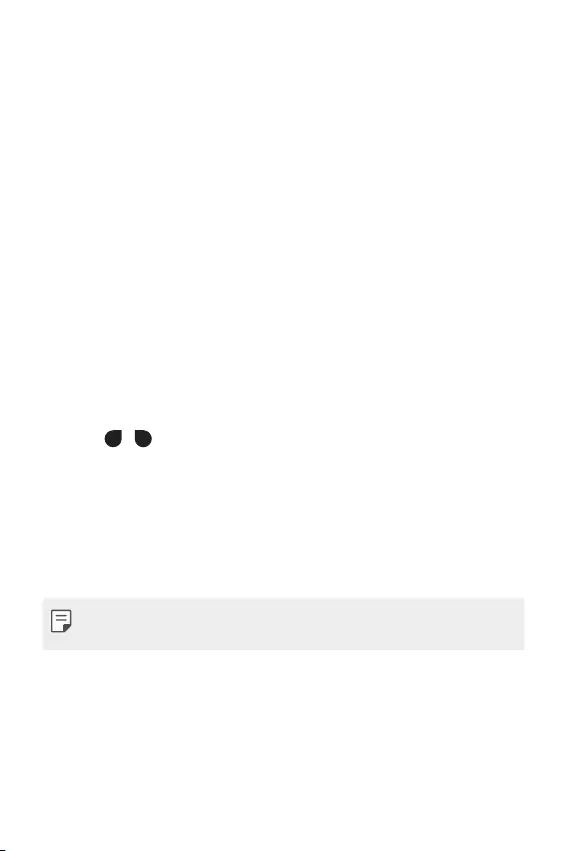
Basisfuncties 39
Screenshot maken
U kunt screenshot van het huidige weergegeven scherm maken.
Via een snelkoppeling
Houd de knoppen Aan/Uit/Vergrendelen en Volume lager (-) minstens
twee seconden tegelijk ingedrukt.
Of
Houd de Aan-uit/Vergrendelen-toets ingedrukt en selecteer dan
vervolgens Screenshot.
• Screenshots kunnen via de map Screenshots in Foto worden bekeken.
Kopiëren en plakken
U kunt tekst uit een app knippen of kopiëren en vervolgens in dezelfde
app plakken. Of u kunt andere apps starten en de tekst daarin plakken.
1 Houd uw vinger op de tekst die u wilt kopiëren of knippen.
2 Sleep / om het gebied op te geven dat u wilt kopiëren of
knippen.
3 Selecteer Knippen of Kopiëren.
• De geknipte of gekopieerde tekst wordt automatisch aan het
klembord toegevoegd.
4 Houd uw vinger op het venster waar u de tekst wilt invoeren en
selecteer Plakken.
• Als er geen item is gekopieerd of geknipt, wordt de optie Plakken niet
weergegeven.
Prioriteit
Veeg de statusbalk omlaag met uw vingers en tik op Prioriteit als u
sommige of alle geluiden wilt uitschakelen.

Nuttige apps
03
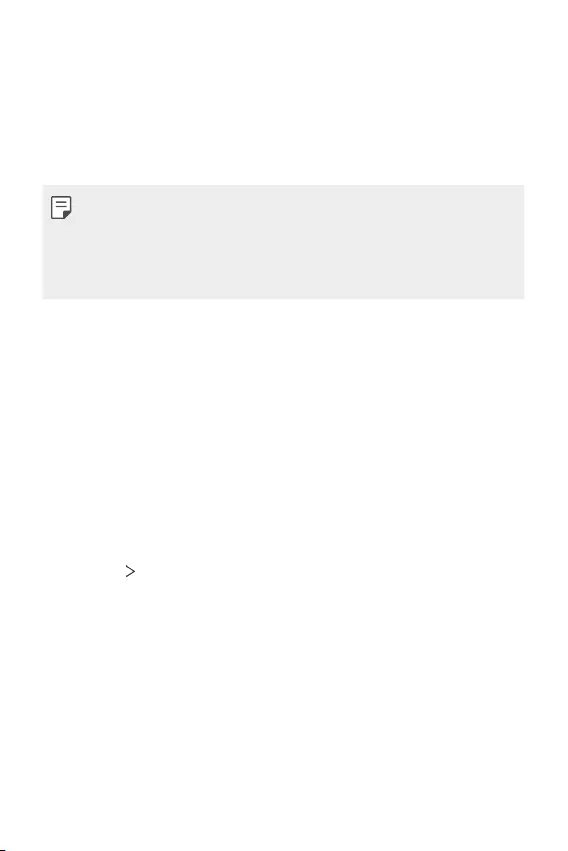
Nuttige apps 41
Apps installeren en verwijderen
Apps installeren
Open een app store om apps te zoeken en te downloaden.
• U kunt Play Store of de app store van uw provider gebruiken.
• Bij bepaalde app stores moet u mogelijk een account aanmaken en
moet u zich aanmelden.
• Voor bepaalde apps worden mogelijk kosten in rekening gebracht.
• Afhankelijk van uw abonnement worden mogelijk kosten in rekening
gebracht als u mobiele data gebruikt.
Apps verwijderen
Apps verwijderen
Houd uw vinger op een app op een pagina van het homescreen en sleep
deze naar Verwijderen als u de app van de pagina wilt verwijderen.
De app wordt niet van uw telefoon verwijderd, maar alleen van het
homescreen.
Houd uw vinger op een app en sleep deze naar Verwijderen als u de app
van uw telefoon wilt verwijderen.
Om een app uit te schakelen of geforceerd te stoppen, ga naar
Instellingen Apps en notificaties, en selecteer vervolgens de app.
Apps verwijderen vanuit de app store
Als u een app wilt verwijderen, opent u de app store vanwaar u de app
hebt gedownload en verwijdert u de app.
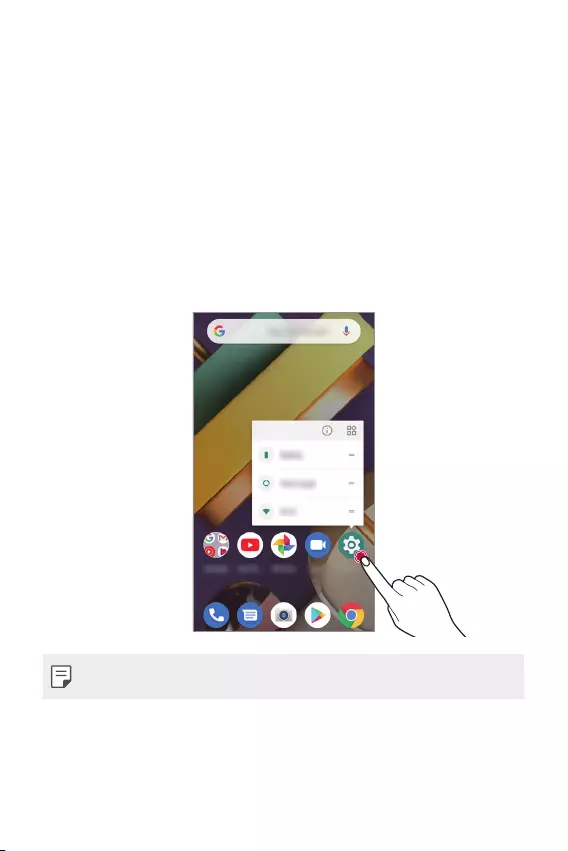
Nuttige apps 42
Apps installeren en verwijderen tijdens de
installatie
Wanneer u voor het eerst het apparaat inschakelt, kunt u aangeraden
apps downloaden.
U kunt doorgaan met de volgende stap zonder installatie.
App snelkoppelingen
Houd uw vinger op een app-pictogram op het homescreen, zoals Bellen,
Bericht, Camera of Instellingen, om een menu voor snelle toegang weer te
geven. Gebruik apps gemakkelijker met gebruik van App Snelkoppelingen.
• Deze functie is alleen in sommige apps beschikbaar.
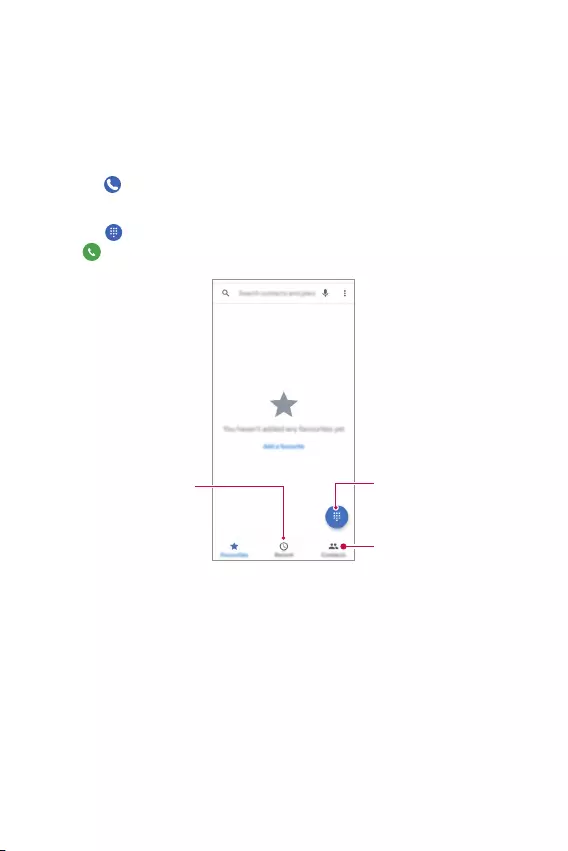
Nuttige apps 43
Telefoon
Oproepen
Bel naar contacten, snelkiesnummers, recente oproepen of nummers en
zoek, allemaal met één app.
Ga naar: .
• Tik erop als u naar een contact of recente oproep wilt bellen.
• Tik op als u de toetsen wilt weergeven. Voer een nummer in en tik
op om het te bellen.
Open het toetsenblok om
een nummer in te voeren.
Bekijk al uw contacten.
Bekijk recente oproepen.
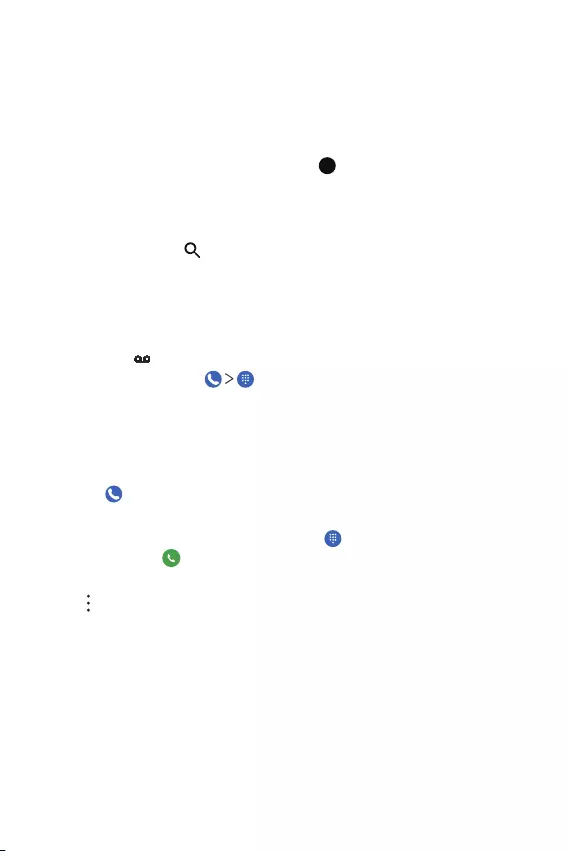
Nuttige apps 44
Tips en trucs
• Tijdens een oproep: Uw aanraakscherm wordt donker om onbedoelde
aanrakingen te voorkomen. Beweeg uw telefoon weg van uw gezicht
of druk op de knop voor Aan/uit/Vergrendelen om het scherm te
activeren.
• Multitasken: Tik tijdens een oproep op om het oproepscherm te
verbergen en een telefoonnummer of adres op te zoeken of andere
apps te openen. Veeg de statusbalk omlaag en tik op Actieve oproep
om het oproepscherm weer te openen.
• Contacten: Tik op als u door uw contacten wilt zoeken.
• Favoriet contact: Is er iemand die u heel vaak belt? Houd uw vinger
op een lege ruimte op het homescreen, tik op Widgets en houd uw
vinger op de widget Direct bellen. Sleep deze naar uw homescreen en
selecteer het contact. Tik op de widget om de persoon te bellen.
• Voicemail: wordt in de statusbalk weergegeven als u een nieuwe
voicemail hebt. Tik op en houd 1 ingedrukt om deze te
beluisteren.
Bellen
Wanneer u belt, hebt u de volgende opties:
• Tik op om uw recente oproepen, groepen en frequente contacten
te bekijken. Selecteer een contact of nummer om het te bellen.
• Als u een nummer wilt bellen, kunt u op tikken, een nummer
invoeren en op tikken om het nummer te bellen.
• Houd uw vinger op 0 om de internationale belcode (+) in te voeren. Tik
op om een pauze toe te voegen of te wachten na nummers.
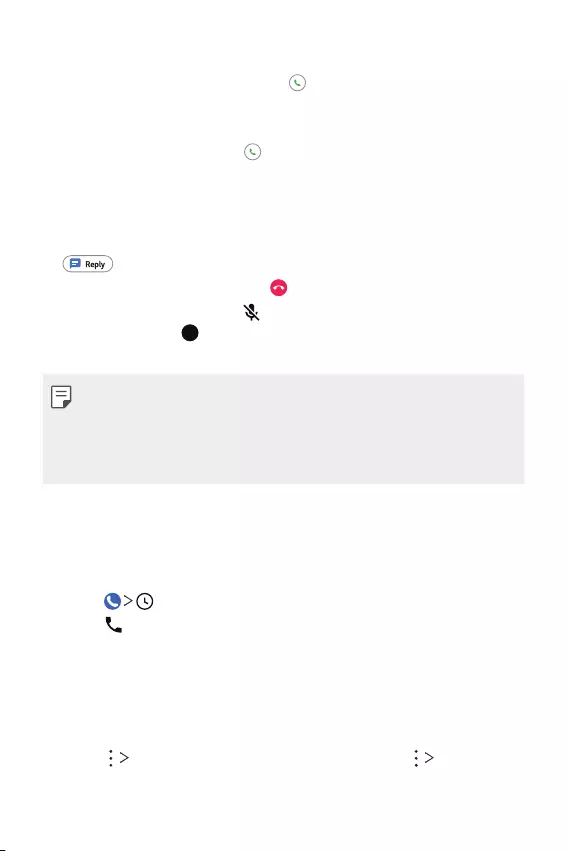
Nuttige apps 45
Oproepen beantwoorden en beëindigen
• Een oproep beantwoorden: Veeg omhoog wanneer uw telefoon is
vergrendeld.
• Tik op BEANTWOORDEN wanneer uw telefoon niet is vergrendeld.
• Een oproep negeren: Veeg omlaag wanneer uw telefoon is
vergrendeld.
• Tik op AFWIJZEN wanneer uw telefoon niet is vergrendeld.
U kunt ook op een volumeknop drukken om de beltoon te dempen.
• Antwoorden met een bericht: Wanneer uw telefoon is vergrendeld:
. Selecteer een bericht om het direct te verzenden.
• Een oproep beëindigen: Tik op .
• Tijdens een oproep: Tik op op het oproepscherm om de oproep
te dempen. Tik op om het oproepscherm te verbergen. Veeg de
statusbalk omlaag en tik op Actieve oproep om het weer te openen.
• Uw aanraakscherm wordt donker wanneer u uw telefoon bij uw oor
houdt, om onbedoelde aanrakingen te voorkomen. Het scherm wordt
weer licht wanneer u de telefoon weg van uw oor beweegt.
• Gebruik geen covers of screen protectors (zelfs geen doorzichtige) die
de nabijheidssensor boven het aanraakscherm bedekken.
Recente oproepen
U kunt uw oproepen bekijken (nieuwste eerst) en de nummers bellen, een
bericht sturen of opslaan:
Ga naar: .
• Tik op naast de naam of het nummer van een beller om terug te
bellen.
• Sla het nummer of andere opties op en tik op de foto van de beller als
u een tekstbericht wilt verzenden.
• Tik langdurig op een naam of een nummer en wis dan de oproeplijst
als u een item uit de oproeplijst wilt verwijderen.
• Tik op Oproepgeschiedenis en tik vervolgens op
Oproepgeschiedenis wissen als u de lijst wilt wissen.
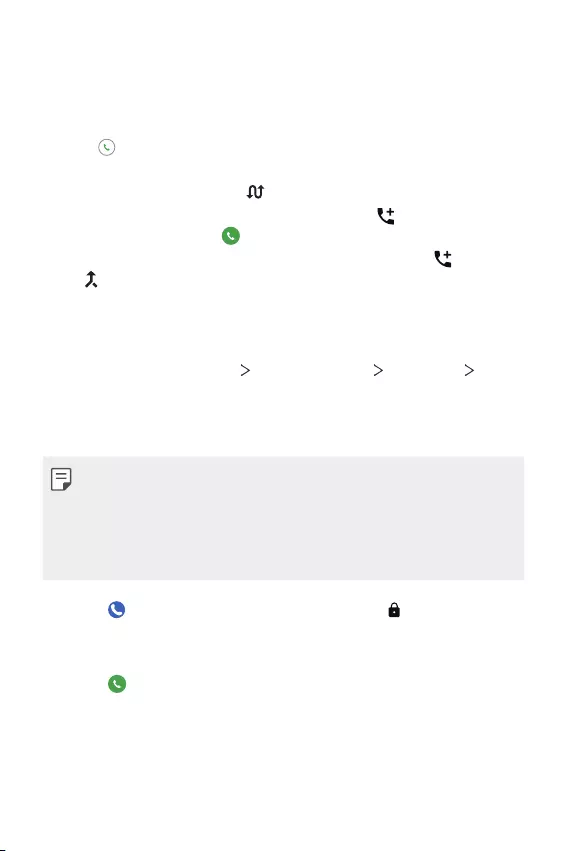
Nuttige apps 46
Groepsgesprekken
Tijdens een oproep kunt u een nieuwe oproep starten, tussen
de oproepen schakelen of de oproepen samenvoegen voor een
groepsgesprek:
• Veeg omhoog om een tweede oproep te beantwoorden.
• De eerste oproep wordt in de wacht gezet wanneer u de tweede
oproep beantwoordt. Tik op om tussen de oproepen te schakelen.
• Als u een tweede nummer wilt bellen, kunt u op tikken, een
nummer invoeren en op tikken om het nummer te bellen.
De eerste oproep wordt in de wacht gezet wanneer u op tikt. Tik
op als u de oproepen wilt samenvoegen nadat de tweede oproep is
beantwoord.
Uw telefoonnummer
Ga naar: Ga naar Instellingen Over de telefoon SIM status
Telefoonnummer op SIM.
Noodoproepen
• Uw serviceprovider programmeert ten minste één
noodtelefoonnummer dat u altijd kunt bellen, zelfs wanneer uw
telefoon is vergrendeld. Noodtelefoonnummers variëren per land.
Mogelijk werken uw voorgeprogrammeerde noodtelefoonnummers niet
overal, en soms kunt u geen noodoproep plaatsen vanwege netwerk-,
omgevings- of storingsproblemen.
1 Tik op (als uw telefoon is vergrendeld, moet u omhoog slepen
om deze te ontgrendelen en vervolgens op NOODSITUATIE tikken).
2 Voer het noodtelefoonnummer in.
3 Tik op om het noodtelefoonnummer te bellen.
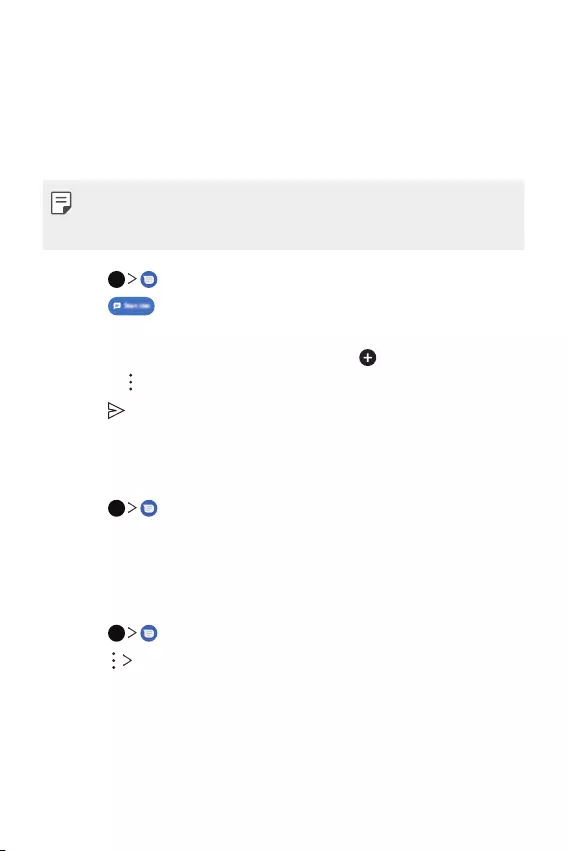
Nuttige apps 47
Berichten
Een bericht versturen
U kunt berichten maken en versturen naar uw contactpersonen via de
app Berichten.
• Voor de verzending van berichten naar het buitenland worden mogelijk
extra kosten in rekening gebracht. Raadpleeg uw provider voor meer
informatie.
1 Tik op .
2 Tik op .
3 Geef een ontvanger op en maak een bericht.
• Om multimedia opties te gebruiken, tik op .
• Tik op om optionele menuopties te openen.
4 Tik op om het bericht te versturen.
Een bericht lezen
U kunt de uitgewisselde berichten met elk contact bekijken.
1 Tik op .
2 Selecteer een contact in de lijst met berichten.
Instellingen voor berichten configureren
U kunt de instellingen voor berichten naar wens wijzigen.
1 Tik op .
2 Tik op Instellingen vanuit de lijst met berichten.
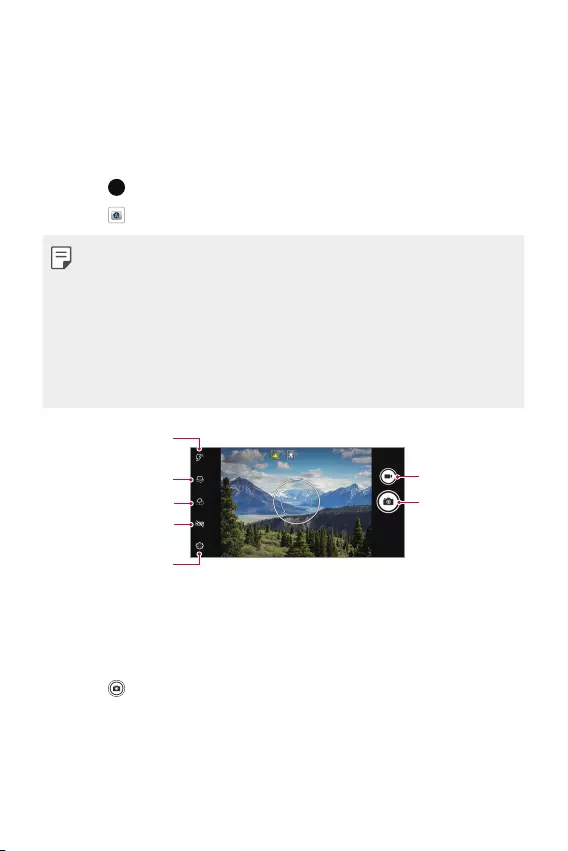
Nuttige apps 48
Camera
Camera starten
U kunt een foto of een video maken om al uw mooiste momenten te
koesteren.
1 Tik op en veeg omhoog op het homescreen.
2 Tik op .
• Veeg de cameralens schoon met een zachte doek voordat u een foto of
video maakt.
• Maak de cameralens niet vuil met uw vingers of andere vreemde
stoffen.
• De afbeeldingen in deze gebruikershandleiding kunnen afwijken van het
werkelijke toestel.
• In Foto kunt u foto's en video's bekijken en bewerken. Zie
Overzicht van
onderdelen
voor details.
Instellen/Annuleren
flitseroptie
Schakel tussen de
camera’s aan de voor- en
achterkant Maak foto’s
Maak video’s
Toepassen filter effect
Wijzig de cameraopties
Pas de functie HDR
(Hoog Dynamisch
Bereik) aan
Een foto maken
1 Selecteer een cameramodus en tik op het onderwerp waarop u de
camera wilt scherpstellen.
2 Tik op om een foto te maken.
• U kunt ook op de toets Volume omlaag (-) of Volume omhoog (+)
drukken om een foto te maken.
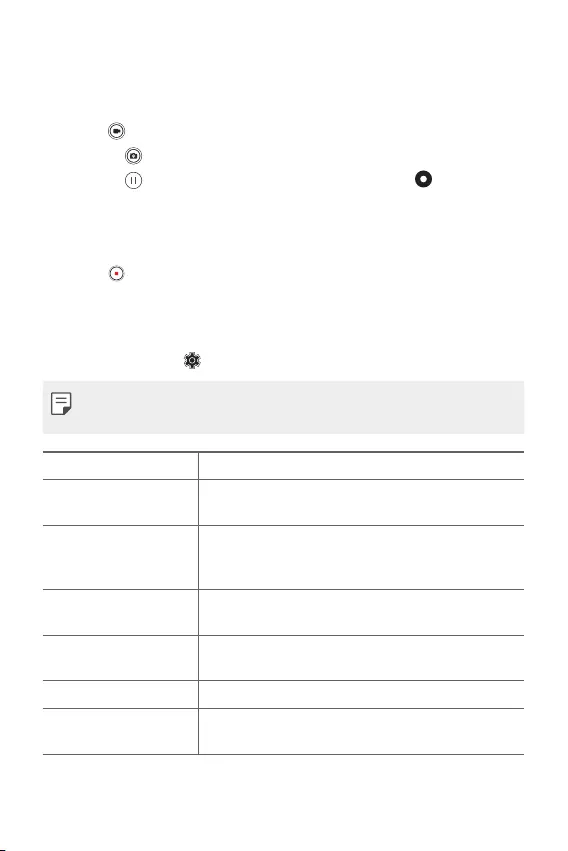
Nuttige apps 49
Een video maken
1 Selecteer een cameramodus en tik op het onderwerp waarop u de
camera wilt scherpstellen.
2 Tik op .
• Tik op om een foto te maken terwijl u een video maakt.
• Tik op om de video-opname te pauzeren. Tik op om de video-
opname te hervatten.
• Tijdens het opnemen van een video kunt u twee vingers spreiden of
knijpen om in of uit te zoomen.
3 Tik op om de video-opname te beëindigen.
De cameraopties aanpassen
U kunt talrijke camera-opties naar wens aanpassen.
Tik op het scherm op .
• De beschikbare opties verschillen naargelang de geselecteerde camera
(camera vooraan of achteraan) en de geselecteerde cameramodus.
Sla locatie op
Sla de afbeelding op met gps-locatiegegevens.
Gezichtsdetectie
Stel in om het gezicht te detecteren. Als de camera het
gezicht detecteert, verschijnt het witte vierkant.
Opslagruimte
Selecteer of u de foto's en video's in het Intern geheugen of
op een SD-kaart. (Beschikbaar wanneer de geheugenkaart
is geplaatst.)
Aftel tijdschakelaar
Stel de timer in om na een opgegeven tijdsduur
automatisch foto’s te maken of video’s op te nemen.
Afbeeldingsgrootte
Selecteer waarden voor de beeldverhouding en het formaat
voor het maken van foto's.
Blootstelling
Stel het blootstellingsniveau in.
Videokwaliteit
Selecteer waarden voor de resolutie en het formaat voor
het maken van video's.
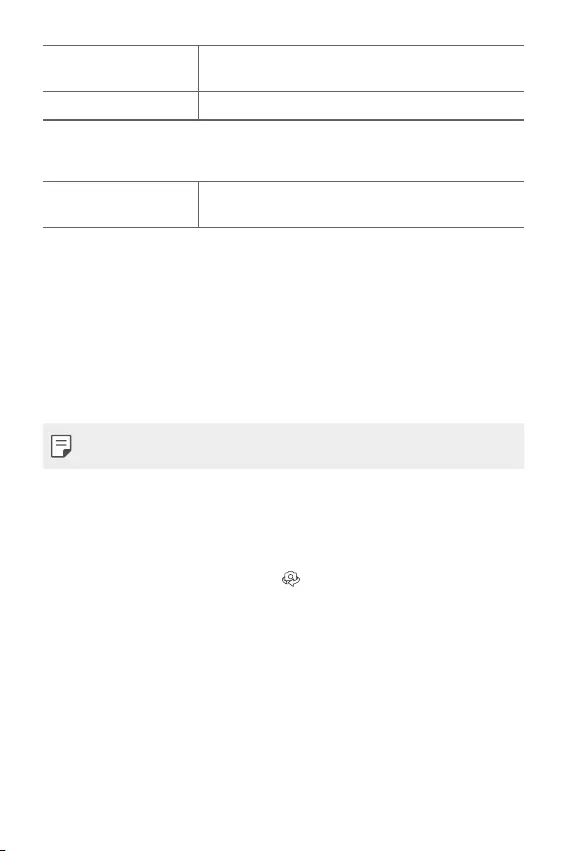
Nuttige apps 50
Herstel
standaardinstellingen
Herstel camera-instellingen naar de standaardinstellingen.
Info Versie
Toont infor versie camera.
Extra opties op de camera vooraan
Selfie Spiegel Bewaart als gedraaide afbeeldingen bij het maken
van een selfie.
Andere nuttige functies in de app Camera
Automatische Belichting/Automatische Focus
vergrendeling
U kunt het huidige belichtingsniveau en de focuspositie verbeteren door
in automatische modus het scherm aan te raken. Om de functie uit te
schakelen, tikt u op een leeg gedeelte op het scherm.
• Deze functie is alleen beschikbaar in bepaalde modi.
Schakelen tussen camera’s
U kunt schakelen tussen de camera’s aan de voorkant en de achterkant
naargelang de omgeving.
Tik op het scherm van de camera op om tussen de camera’s aan de
voorkant en de achterkant te schakelen.
In- en uitzoomen
U kunt in- en uitzoomen op het scherm van de camera terwijl u een foto
of een video maakt.
• Op het scherm van de camera knijpt u twee vingers samen of duwt u
twee vingers uiteen om in of uit te zoomen.
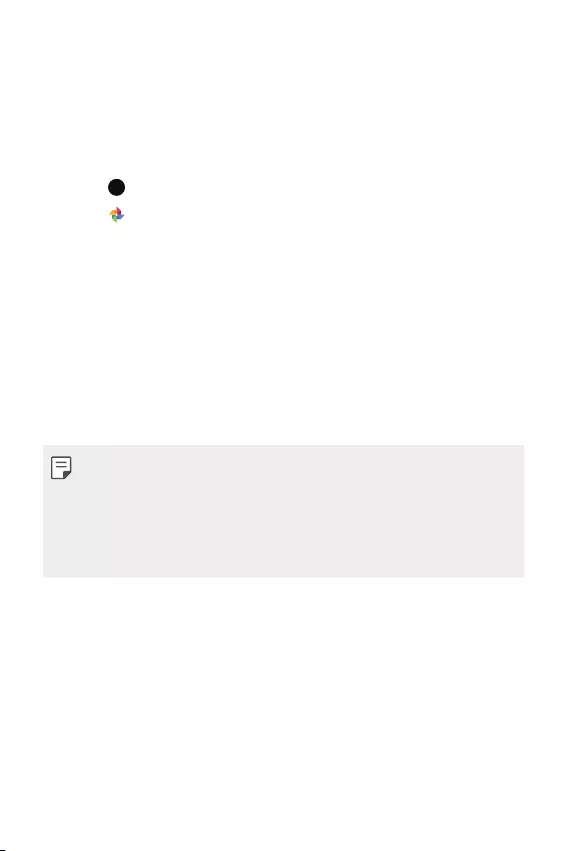
Nuttige apps 51
Foto's
Foto-overzicht
U kunt foto’s en video’s die zijn opgeslagen op uw toestel bekijken en
beheren.
1 Tik op en veeg omhoog op het homescreen.
2 Tik op .
• Bewaarde foto’s en video’s worden per map weergegeven.
3 Tik op een folder en selecteer een bestand.
• Bekijk het geselecteerde bestand in de schermvullende modus.
• Veeg tijdens het bekijken van een foto naar links of rechts om de
vorige of volgende foto te bekijken.
• Veeg tijdens het bekijken van een video naar links of rechts om de
vorige of volgende video te bekijken.
• U kunt foto's of video's geordend op jaar, maand of datum
weergeven op het tabblad Foto's.
• Afhankelijk van de geïnstalleerde software worden bepaalde
bestandsindelingen mogelijk niet ondersteund.
• Bepaalde bestanden kunnen vanwege de encryptie niet worden
geopend.
• Bestanden die groter zijn dan de maximale bestandsgrootte kunnen een
fout veroorzaken.
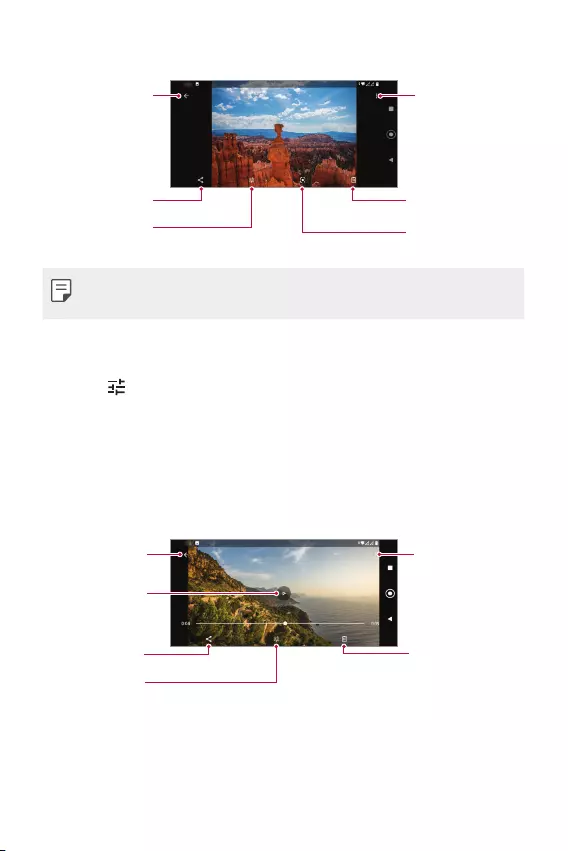
Nuttige apps 52
Foto’s bekijken
Open extra opties.
Verwijder
afbeeldingen.
Visueel zoeken
Bewerk
afbeeldingen.
Deel afbeeldingen.
Ga terug naar
het vorige
scherm.
• Tik zacht op het scherm om de menu-items weer te geven. Tik opnieuw
op het scherm om de menu-items te verbergen.
Foto’s bewerken
1 Tik op terwijl u een foto bekijkt.
2 Gebruik talrijke effecten en tools om de foto te bewerken.
3 Tik op Opslaan om de wijzigingen op te slaan.
• Het originele bestand wordt door de wijzigingen overschreven.
Een video afspelen
Open extra opties.
Verwijder video's.
Deel de video.
Pauzeer of speel de
video af.
Bewerk de video.
Ga terug naar het
vorige scherm.
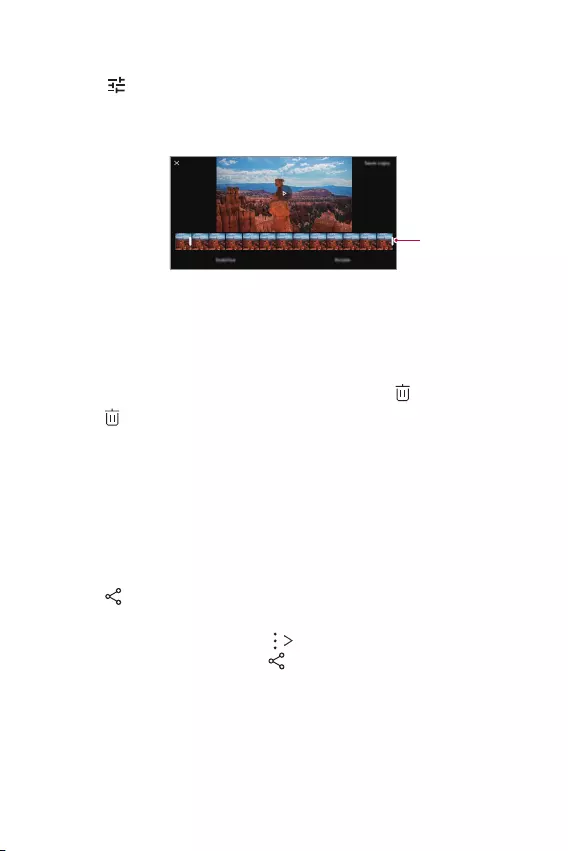
Nuttige apps 53
Video’s bewerken
1 Tik op terwijl u een video bekijkt.
2 Gebruik talrijke effecten en bewerkingstools om de video te
bewerken.
Pas de duur van de
video aan.
3 Tik op Kopie opslaan om de wijzigingen op te slaan.
Bestanden verwijderen
U kunt bestanden verwijderen via een van de volgende opties:
• Houd uw vinger op een bestand in de lijst en tik op .
• Tik op in de lijst met bestanden en verwijder de gewenste
bestanden.
• Verwijderde bestanden worden automatisch verplaatst naar
Prullenmand en ze kunnen teruggeplaatst worden in de Foto’s binnen
60 dagen.
Bestanden delen
U kunt bestanden delen via een van de volgende opties:
• Tik op terwijl u een foto of een video bekijkt om het bestand via de
gewenste methode te delen.
• Tik in de lijst met bestanden op Selecteren om bestanden te
selecteren en tik vervolgens op om ze via de gewenste methode te
delen.

Nuttige apps 54
Contacten
Overzicht van Contacten
U kunt contacten opslaan en beheren.
1 Tik op en veeg omhoog op het homescreen.
2 Tik op Hoofdzaken Contacten.
Contactpersonen toevoegen
Nieuwe contacten toevoegen
1 Tik in de lijst met contacten op .
2 Voer de gegevens van de contactpersoon in en tik op Opslaan.
Contacten importeren
U kunt contacten vanaf een ander opslagapparaat importeren.
1 Tik in de lijst met contacten op Instellingen Importeren.
2 Selecteer de bron- en doellocaties van het contact dat u wilt
importeren.
3 Selecteer de contacten.
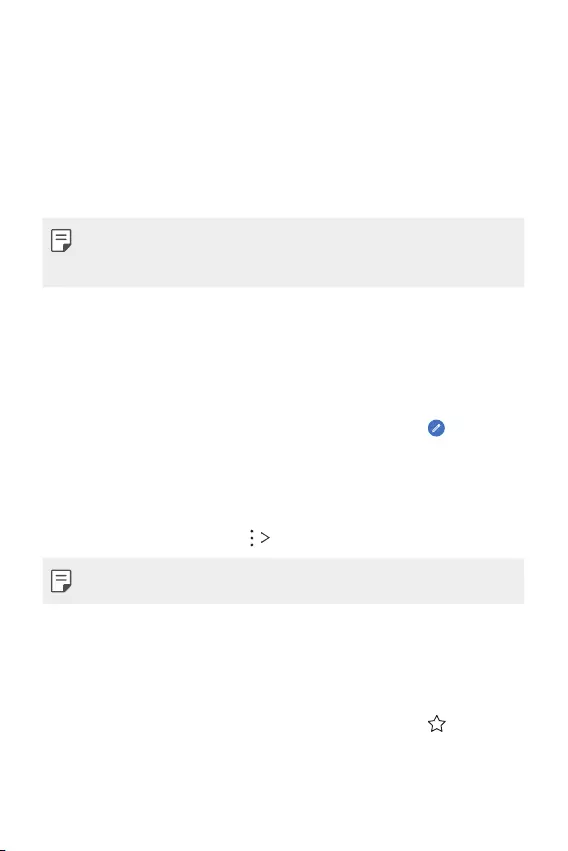
Nuttige apps 55
Contacten zoeken
U kunt contacten zoeken met een van de volgende opties:
• Voer bovenaan de lijst met contacten de contactinformatie of het
telefoonnummer in.
• Scrol de lijst met contacten omhoog of omlaag.
• Tik in de index van de lijst met contacten op de eerste letter van een
contact.
• Voer bovenaan de lijst met contacten de contactinformatie of het
telefoonnummer in om alle zoekgegevens uit contacten en groepen
weer te geven.
Lijst met contacten
Contacten bewerken
1 Selecteer een contact in de lijst met contacten.
2 Tik op het scherm met de gegevens van het contact op en bewerk
de gegevens.
3 Tik op Opslaan om de wijzigingen op te slaan.
Contacten verwijderen
Tik in de lijst met contacten op Selecteren.
• Verwijderde contacten worden mogelijk niet hersteld.
Favorieten toevoegen
U kunt vaak gebruikte contacten instellen als favorieten.
1 Selecteer een contact in de lijst met contacten.
2 Tik op het scherm met de gegevens van het contact op .
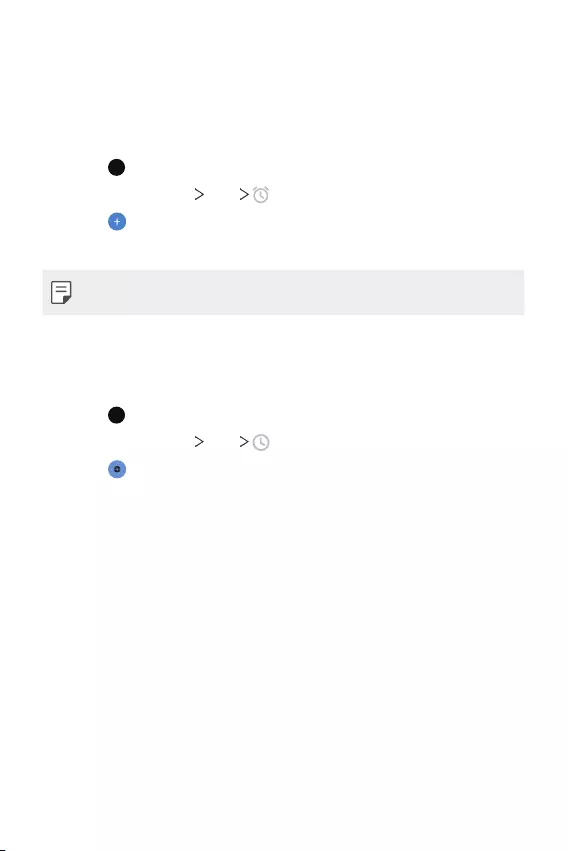
Nuttige apps 56
Klok
Alarm
U kunt een alarm instellen om het op een bepaald tijdstip te laten afgaan.
1 Tik op en veeg omhoog op het homescreen.
2 Tik op Hoofdzaken Klok .
3 Tik op om een nieuw alarm toe te voegen.
4 Configureer de alarminstellingen en tik op OK.
• Als u een eerder ingesteld alarm selecteert, kunt u het alarm bewerken.
Wereldklok
U kunt de huidige tijd in steden over de hele wereld bekijken.
1 Tik op en veeg omhoog op het homescreen.
2 Tik op Hoofdzaken Klok .
3 Tik op en voeg een stad toe.
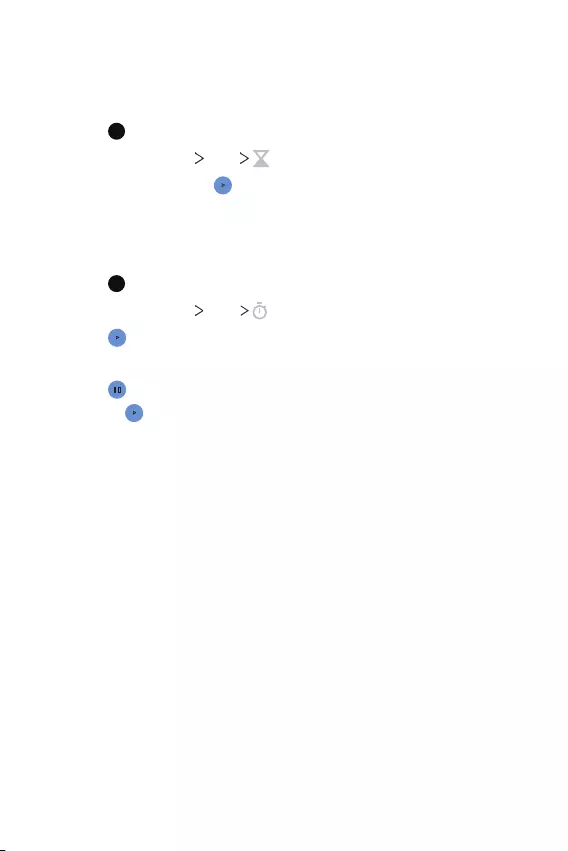
Nuttige apps 57
Timer
U kunt de timer instellen om een alarm na een opgegeven tijdsduur te
laten afgaan.
1 Tik op en veeg omhoog op het homescreen.
2 Tik op Hoofdzaken Klok .
3 Stel de tijd in en tik op .
Stopwatch
U kunt de stopwatch gebruiken om een rondetijd vast te leggen.
1 Tik op en veeg omhoog op het homescreen.
2 Tik op Hoofdzaken Klok .
3 Tik op om de stopwatch te starten.
• Als u een rondetijd wilt vastleggen, tikt u op Ronde.
4 Tik op om de stopwatch te onderbreken.
• Tik op als u de stopwatch wilt hervatten.
• Als u alle records wilt wissen en de stopwatch opnieuw wilt starten,
tikt u op Reset.
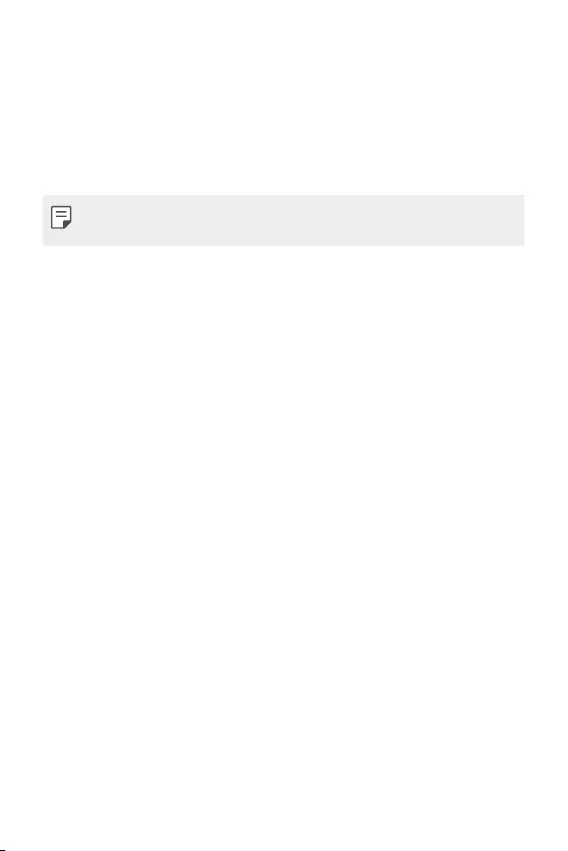
Nuttige apps 58
Google-apps
U kunt Google-apps gebruiken door een Google-account in te stellen.
Het registratievenster voor het Google-account verschijnt automatisch
wanneer u een Google-app voor het eerst gebruikt. Als u geen Google-
account hebt, maakt u er een aan op uw toestel. Voor meer informatie
over hoe u een app gebruikt, raadpleegt u de Help in de app.
• Afhankelijk van de regio of de serviceprovider werken bepaalde apps
mogelijk niet.
Agenda
Met de Agenda-app kunt u uw planning (die u hebt gemaakt) bijhouden.
Deagendaisgeorganiseerdperdag,per3dagen,perweekofpermaand.
Chrome
Een snelle, eenvoudige en veilige webbrowser, gebouwd voor het
moderne web.
Gmail
Gmail is een eenvoudig te gebruiken e-mail-app die je berichten bewaart,
je inbox slimmer maakt en je helpt georganiseerd te blijven.
Google
De Google Go-app geeft u informatie over de dingen die u belangrijk
vindt. Vind snel antwoorden, ontdek uw interesses en ontvang feeds voor
verhalen en updates over onderwerpen die u belangrijk vindt.
Maps
Ga je ergens heen? Ga met Kaarten, de app waarop u kunt vertrouwen op
real-time GPS-navigatie, verkeer, doorvoer en voor meer informatie over
miljoenen plaatsen, zoals recensies en populaire tijden.
Foto's
Home voor al je foto's en video's wordt automatisch geregeld, zodat je
kunt delen en opslaan wat belangrijk is.
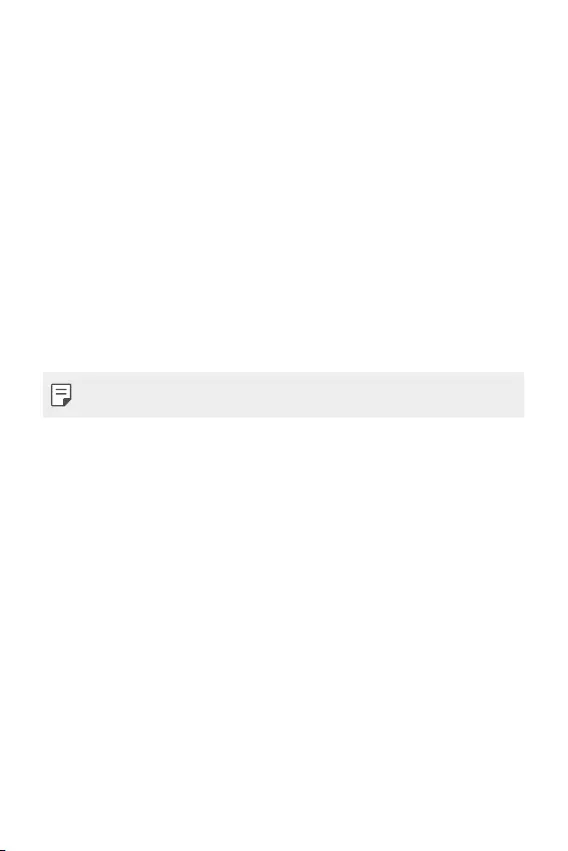
Nuttige apps 59
Google Afspelen Films & TV
Google Play is een digitale-inhoudervaring van Google waarmee u kunt
zoeken naar en genieten van uw favoriete muziek, films, tv-series, boeken,
tijdschriften en Android-apps en -games.
• Apps downloaden: Ga naar Google Play Store.
YouTube
Bekijk uw favoriete kanalen, luister naar muziek waar u van houdt en
upload video's om die te delen met mensen over de hele wereld.
Google Assistent
Op je apparaat is Google Assistent ingebouwd. Vind antwoorden en maak
dingen gedaan tijdens het lopen. Tik om aan de slag te gaan op de Google
Assistent-knop aan de zijkant van de telefoon of houd de startknop van
de telefoon ingedrukt.
• Google Assistent is niet beschikbaar in sommige talen en landen.
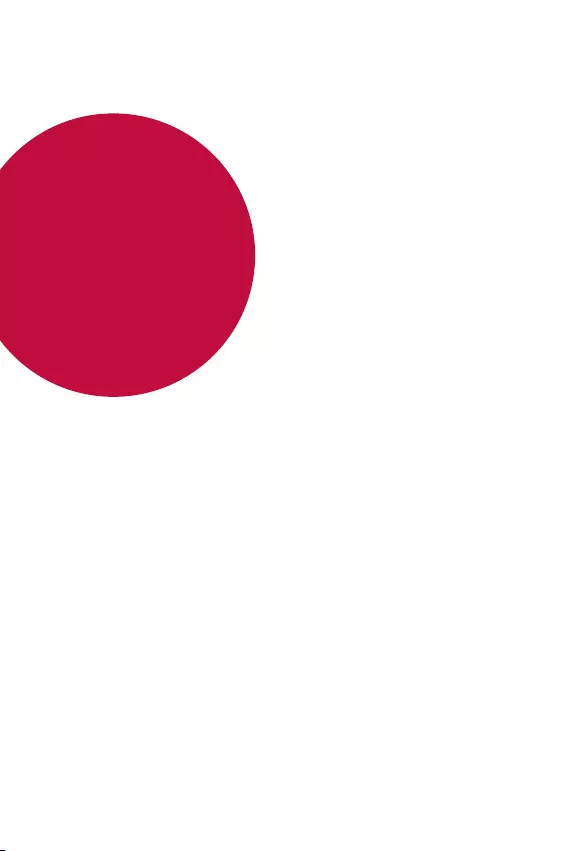
Instellingen
04
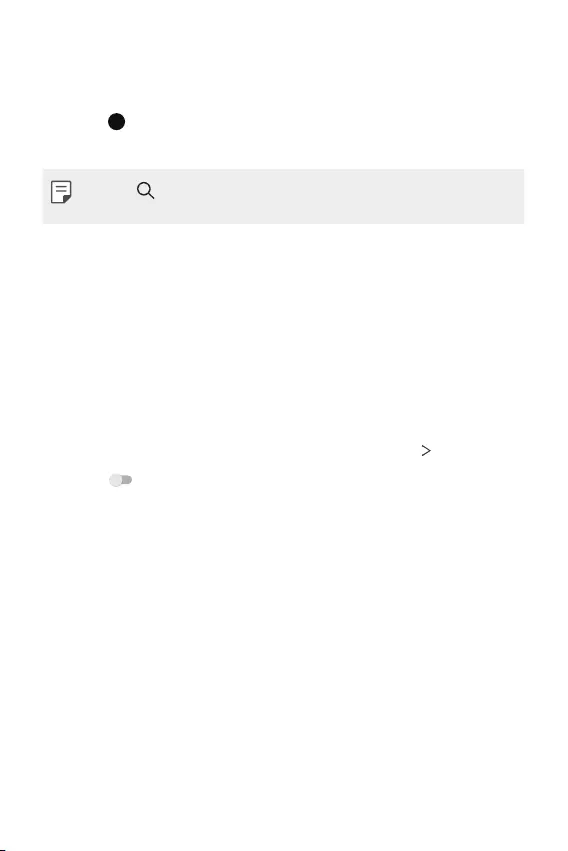
Instellingen 61
Instellingen
U kunt de apparaatinstellingen naar wens aanpassen.
1 Tik op en veeg omhoog op het homescreen.
2 Tik op Instellingen.
• Tik op en voer een trefwoord in het zoekvak in voor toegang tot een
onderdeel van de instellingen.
Netwerk en internet
Wi-Fi
U kunt via een Wi-Fi-netwerk verbinding maken met apparaten in de
buurt.
Verbinding maken met een Wi-Fi-netwerk
1 Tik in het instellingenscherm op Netwerk en internet Wi-Fi.
2 Tik op om deze functie te activeren.
• De beschikbare Wi-Fi-netwerken verschijnen automatisch.
3 Selecteer een netwerk.
• U moet wellicht het wachtwoord van het Wi-Fi-netwerk invoeren.
• Het toestel slaat deze stap over als u verbinding maakt met eerder
verbonden Wi-Fi-netwerken. Als u niet automatisch wilt verbinden
met een bepaald Wi-Fi-netwerk, tik dan op het netwerk en tik op
VERGETEN.
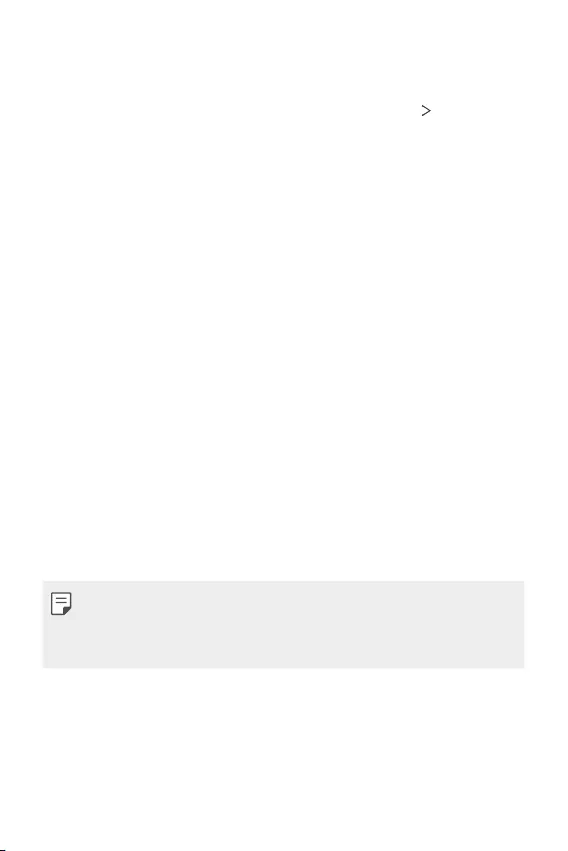
Instellingen 62
Mobiel netwerk
U kunt de instellingen van het mobiele netwerk aanpassen.
1 Tik in het instellingenscherm op Netwerk en internet Mobiel
netwerk.
2 Pas de volgende instellingen aan:
• Aan: U kunt mobiele data in- en uitschakelen. Bovendien kunt u ook
het gebruik van mobiele data beheren.
• Roaming: Surf op het internet, verstuur en ontvang e-mails en
multimediaberichten en gebruik andere dataservices in het buitenland.
• Datagebruik: U kunt bijhouden hoeveel data uw telefoon uploadt en
downloadt.
• Uitgebreide 4G LTE-modus: Gebruik LTE-services om uw stem- en
overige communicatie te verbeteren (aanbevolen).
• Gewenst netwerktype: Selecteer een netwerktype.
• Netwerk automatisch selecteren: zoek netwerkproviders en maak
automatisch verbinding met een netwerk.
• Toegangspunten: bekijk of wijzig het toegangspunt voor het gebruik
van mobiele dataservices. Als u het toegangspunt wilt wijzigen, maakt
u uw keuze uit de lijst met toegangspunten.
Data saver
Om het datagebruik te helpen verlagen, verhindert Data Saver dat
sommige apps gegevens verzenden of ontvangen in de achtergrond.
• Er wordt gebruiksinformatie gegeven om u te helpen uw telefoon te
beheren. Mogelijk komt dit niet overeen met de hoeveelheid die door
uw serviceprovider in rekening wordt gebracht, aangezien ze niet op
dezelfde manier worden gemeten.
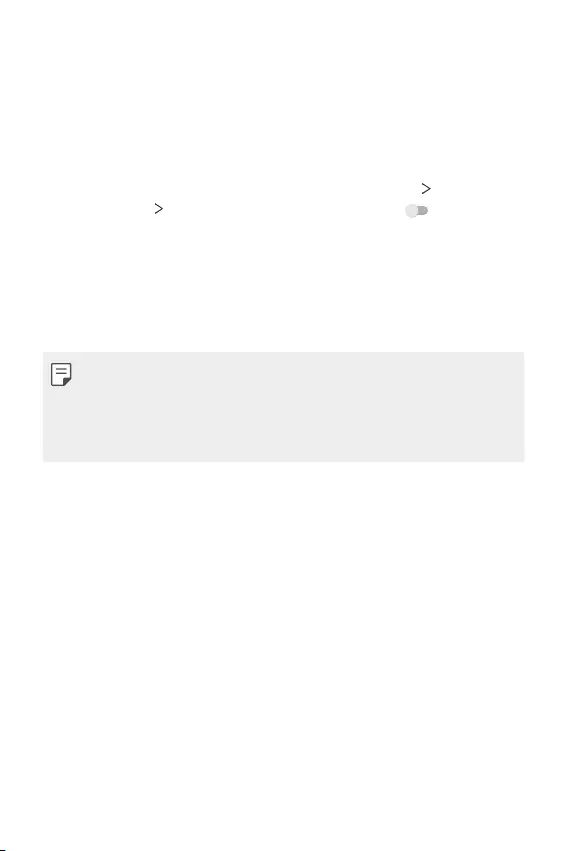
Instellingen 63
Hotspot en tethering
Wi-Fi hotspot
U kunt het toestel als draadloze router instellen zodat andere apparaten
verbinding kunnen maken met het internet via de mobiele data van uw
toestel.
1 Tik in het instellingenscherm op Netwerk en internet Hotspot
en tethering Wi-Fi-hotspot en tik vervolgens op om deze te
activeren.
2 Voer de Hotspotnaam en het wachtwoord in.
3 Schakel Wi-Fi op het andere toestel in en selecteer de naam van het
netwerk van het toestel in de lijst met Wi-Fi-netwerken.
4 Voer het wachtwoord van het netwerk in.
• Deze optie gebruikt mobiele data en afhankelijk van uw tarief kunnen
hieraan kosten verbonden zijn. Raadpleeg uw provider voor meer
informatie.
• Kijk voor meer informatie op deze website:
http://www.android.com/tether#wifi
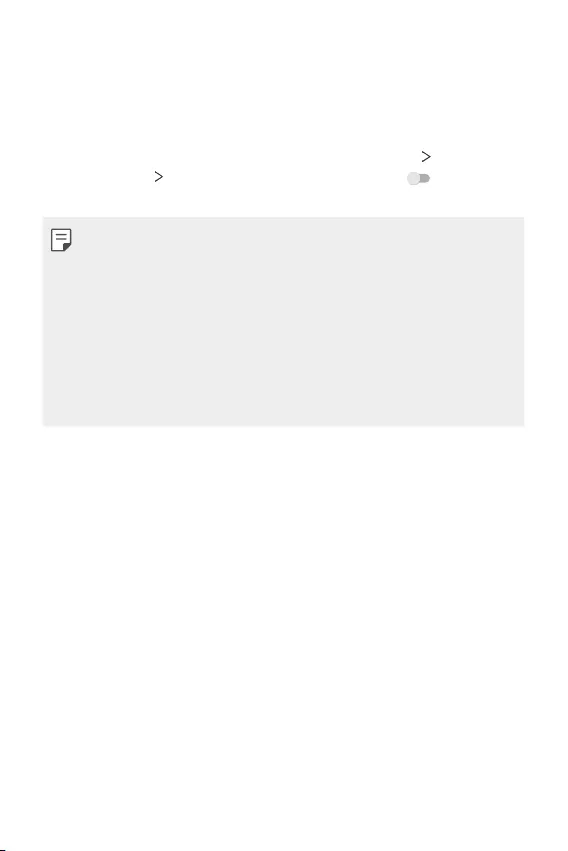
Instellingen 64
USB-tethering
U kunt het toestel via USB aansluiten op een ander apparaat en mobiele
data delen.
1 Sluit de apparaten op elkaar aan met behulp van een USB-kabel.
2 Tik in het instellingenscherm op Netwerk en internet Hotspot
en tethering USB-tethering en tik vervolgens op om dit te
activeren.
• Deze optie gebruikt mobiele data en afhankelijk van uw tarief kunnen
hieraan kosten verbonden zijn. Raadpleeg uw provider voor meer
informatie.
• Na de aansluiting op een computer downloadt u het USB-
stuurprogramma vanaf
www.lg.com
en installeert u het op de computer.
• U kunt geen bestanden uitwisselen tussen uw toestel en een computer
terwijl USB-tethering is ingeschakeld. Schakel USB-tethering uit om
bestanden uit te wisselen.
• Besturingssystemen met ondersteuning voor tethering zijn Windows
XP of hoger, of Linux.
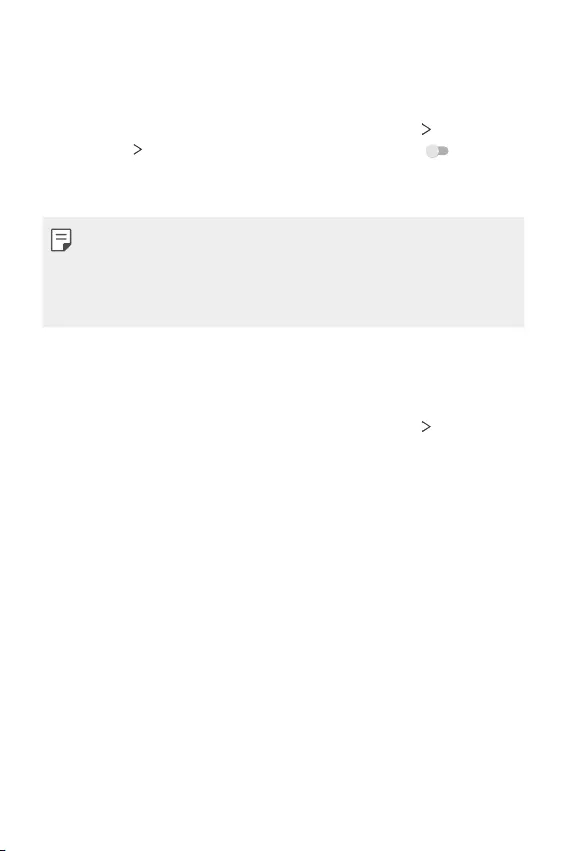
Instellingen 65
Bluetooth-tethering
Een toestel dat via Bluetooth is verbonden, kan verbinding maken met
het Internet via de mobiele data van uw toestel.
1 Tik in het instellingenscherm op Netwerk en internet Hotspot en
tethering Bluetooth-tethering en tik vervolgens op om dit te
activeren.
2 Schakel Bluetooth in op beide apparaten en koppel ze.
• Deze optie gebruikt mobiele data en afhankelijk van uw tarief kunnen
hieraan kosten verbonden zijn. Raadpleeg uw provider voor meer
informatie.
• Kijk voor meer informatie op deze website:
http://www.android.com/tether#Bluetooth_tethering
Simkaarten
U kunt Dual SIM-instellingen configureren.
1 Tik in het instellingenscherm op Netwerk en internet Simkaarten.
2 Pas de volgende functies aan:
• SIM1: Wijzig de naam en het pictogram van de simkaart 1.
• SIM 2: Wijzig de naam en het pictogram van de simkaart 2.
• Cellulaire gegevens: Selecteer een simkaart die u wilt gebruiken
voor mobiele dataservice.
• Oproepen: Selecteer een simkaart die u wilt gebruiken voor de
service oproepen.
• SMS-berichten: Selecteer een simkaart die u wilt gebruiken voor
de service sms-berichten.
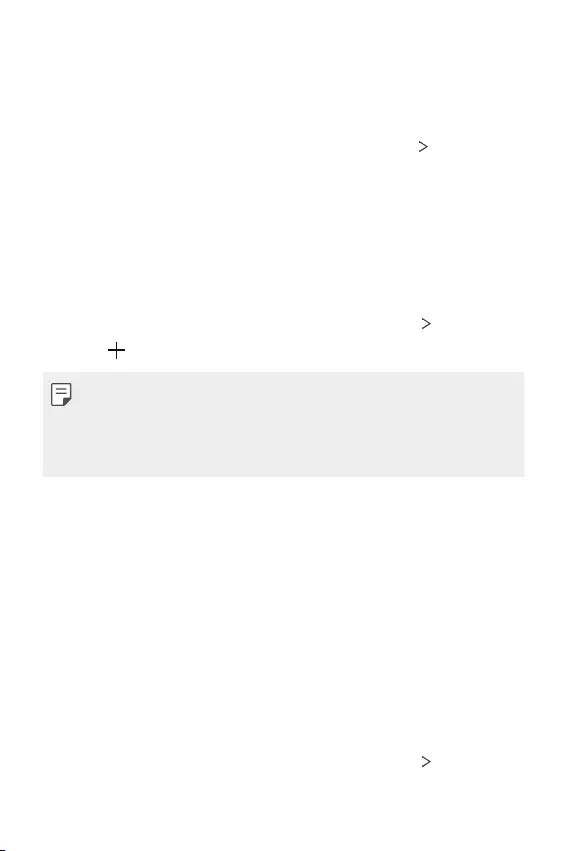
Instellingen 66
Flightmode
U kunt inkomende en uitgaande oproepen en mobiele data uitschakelen.
Wanneer deze modus is ingeschakeld, kunt u nog steeds andere functies
gebruiken die geen data vereisen, zoals games en muziek.
• Tik in het instellingenscherm op Netwerk en internet
Vliegtuigmodus.
VPN
U kunt verbinding maken met een veilig virtueel netwerk, zoals een
intranet. U kunt ook verbonden virtuele particuliere netwerken beheren.
VPN-netwerken toevoegen
1 Tik in het instellingenscherm op Netwerk en internet VPN.
2 Tik op .
• Deze functie is alleen beschikbaar wanneer het lockscreen is
ingeschakeld. Als het lockscreen is uitgeschakeld, verschijnt een
scherm met een notificatie. Tik in het scherm met de notificatie op
Vergrendelen om de schermvergrendeling in te schakelen. Zie
Een
schermvergrendeling instellen
voor details.
3 Voer de gegevens van het VPN-netwerk in en tik op OPSLAAN.
VPN-instellingen configureren
1 Tik op een VPN in de lijst VPNS.
2 Voer de accountgegevens van de VPN-gebruiker in en tik op
VERBINDEN.
• Schakel het selectievakje Bewaar account informatie in om de
accountgegevens op te slaan.
Private DNS
U kunt de Private DNS configureren (Domein Naam Systeem) opties.
1 Tik in het instellingenscherm op Netwerk en internet Private DNS.
2 Selecteer de gewenste optie en tik op OPSLAAN.
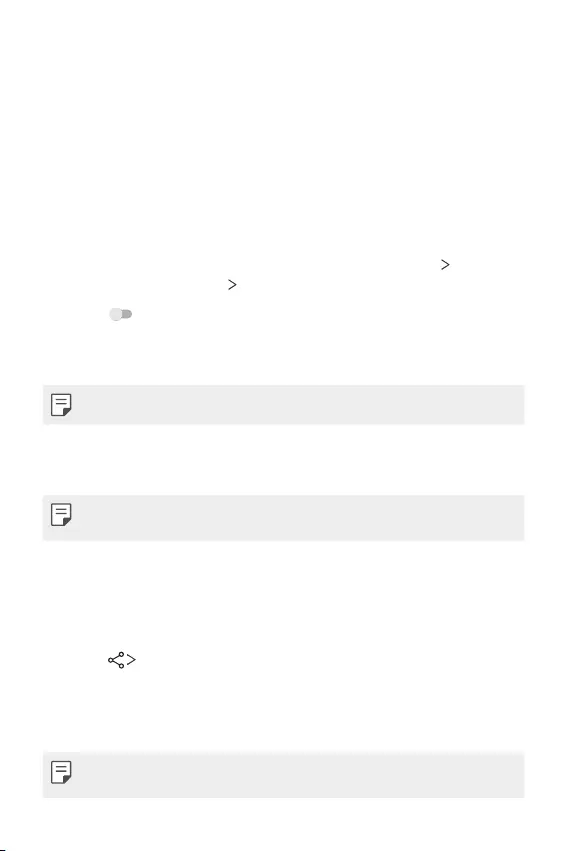
Instellingen 67
Aangesloten apparaten
Bluetooth
U kunt uw toestel verbinden met apparaten in de buurt die Bluetooth
ondersteunen om met deze apparaten gegevens uit te wisselen. Sluit uw
toestel aan op een Bluetooth-headset en -toetsenbord. Hierdoor kan het
toestel eenvoudiger worden bediend.
Koppelen met een ander apparaat
1 Tik in het instellingenscherm op Aangesloten apparaten
Verbindingsvoorkeuren Bluetooth.
2 Tik op om deze functie te activeren.
3 Tik op Nieuw apparaat koppelen en selecteer een apparaat in de lijst.
• De beschikbare apparaten verschijnen automatisch.
• In de lijst verschijnen alleen apparaten die als zichtbaar zijn ingesteld.
4 Volg de instructies op het scherm om de identiteitscontrole uit te
voeren.
• Deze stap wordt overgeslagen op apparaten waarmee eerder verbinding
is gemaakt.
Gegevens versturen via Bluetooth
1 Selecteer een bestand.
• U kunt multimediabestanden of contacten versturen.
2 Tik op Bluetooth.
3 Selecteer een doelapparaat voor het bestand.
• Het bestand wordt verstuurd wanneer het doelapparaat het
accepteert.
• Afhankelijk van het bestand kan het proces voor het delen van
bestanden verschillen.
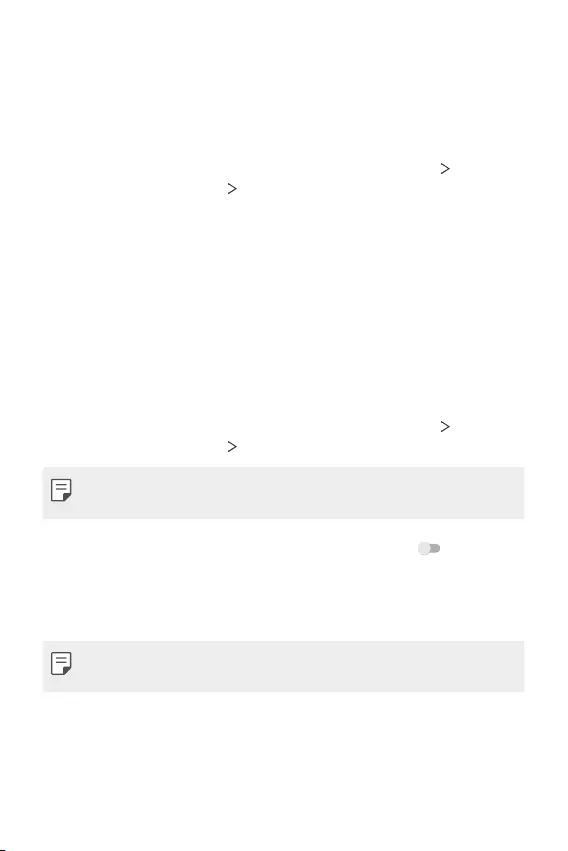
Instellingen 68
Cast
Als u een Chromecast of een ander apparaat hebt dat kan casten, kunt u
uw telefoonscherm en -audio op een tv weergeven.
Uw scherm casten
1 Tik in het instellingenscherm op Aangesloten apparaten
Verbindingsvoorkeuren Casten.
2 Tik in de lijst op het apparaat waarop u uw scherm wilt weergeven.
Stoppen met het casten van uw scherm
1 Veeg omlaag vanaf de bovenkant van het scherm van uw apparaat.
2 Tik in de notificatie over casten op Verbinding verbreken.
Afdrukken
U kunt uw toestel verbinden met een Bluetooth-printer en foto’s of
documenten op het toestel afdrukken.
1 Tik in het instellingenscherm op Aangesloten apparaten
Verbindingsvoorkeuren Afdrukken.
• Als de gewenste printer niet voorkomt in de lijst, installeert u het
stuurprogramma van de printer vanaf de app store.
2 Tik op Standaard afdrukservice en tik vervolgens op om deze te
activeren.
3 Selecteer een printer in de lijst met printers.
• Tik op Service toevoegen om een printer toe te voegen.
• Als u geen Google-account hebt, tikt u op ACCOUNT TOEVOEGEN om
een account aan te maken.
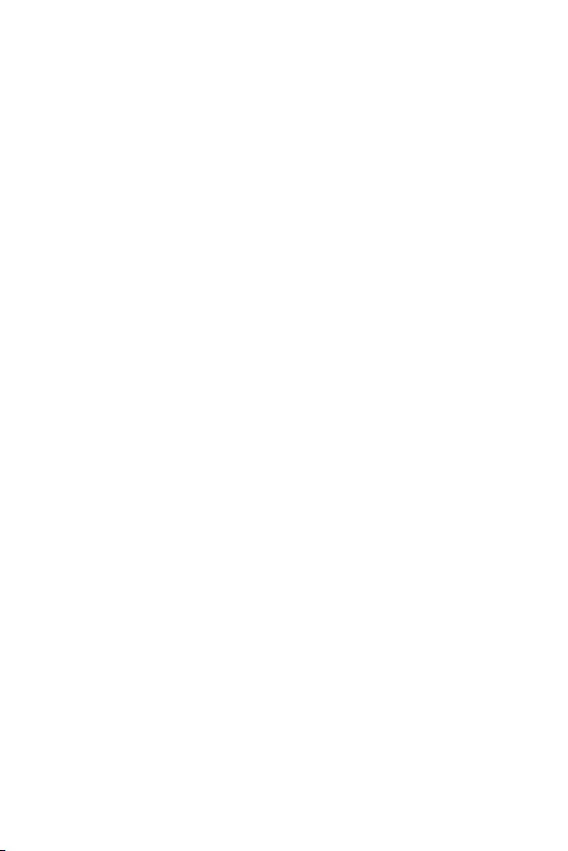
Instellingen 69
Bestanden ontvangen via Bluetooth
Via Bluetooth ontvangen inhoud wordt weergegeven.
Chromebook
Verbind apparaten zodat u kunt texten vanaf uw computer, de
internetverbinding van uw telefoon kunt delen, en het ontgrendelen
vereenvoudigen.
Apps & notificaties
U kunt een lijst van geïnstalleerde apps controleren, en de instellingen
voor kennisgevingen, app-vergunningen en meer configureren.
1 Tik in het instellingenscherm op Apps en notificaties.
2 Pas de instellingen aan.
• Notificaties: Afhankelijk van de notificaties die u wilt, kunt u de
instellingen voor bepaalde apps wijzigen.
• Schermtijd: U kunt de Schermtijd, ontvangen Notificaties en
geopende Tijden instellen.
• Standaardapps: U kunt de standaardapps controleren en
configureren.
• App-rechten manager: U kunt de machtigingen controleren
en configureren voor de apps die gebruikmaken van microfoon,
contacten en agenda.
• Noodalarmen: U kunt noodalarmen en alarmvoorkeuren instellen.
• Speciale apptoegang: U kunt de machtigingen van apps op elk
gewenst moment wijzigen in de Instellingen-app op uw telefoon.
Houd er rekening mee dat de werking van apps kan worden
beperkt als u machtigingen uitschakelt.
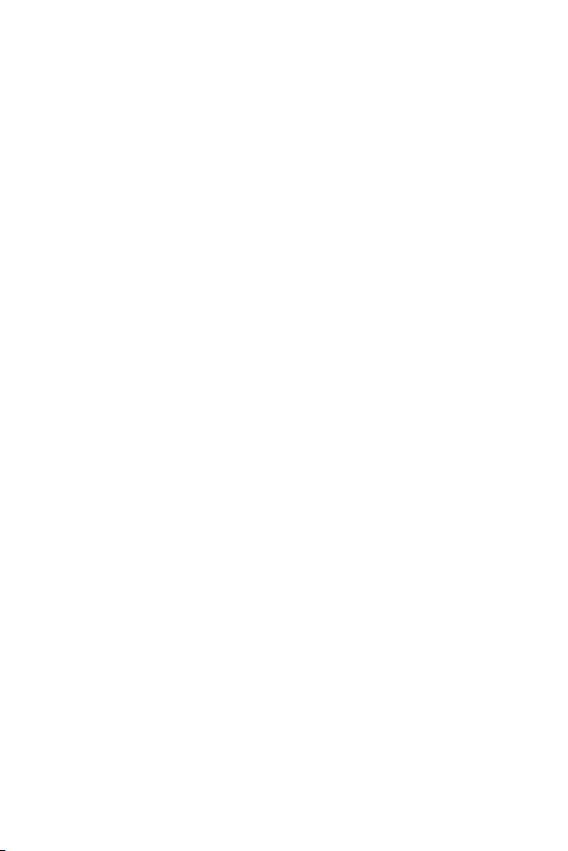
Instellingen 70
Batterij
U kunt zien hoeveel batterijvermogen er over is en hoelang het duurt om
de batterij volledig op te laden.
1 Tik in het instellingenscherm op Batterij.
2 Pas de volgende instellingen aan:
• Spaarstand: verminder het batterijverbruik door sommige
apparaatinstellingen te verlagen, zoals de helderheid van het
scherm, de snelheid van het besturingssysteem en de intensiteit
van de trilfunctie.
• Adaptieve batterij: Als de Batterijbeheerder ontdekt dat apps de
batterij laten leeglopen, hebt u de optie om deze apps te beperken.
Het kan zijn dat beperkte apps niet goed werken en notificaties
uitgesteld aankomen.
• Batterijpercentage: geef het resterende batterijpercentage in de
statusbalk weer.
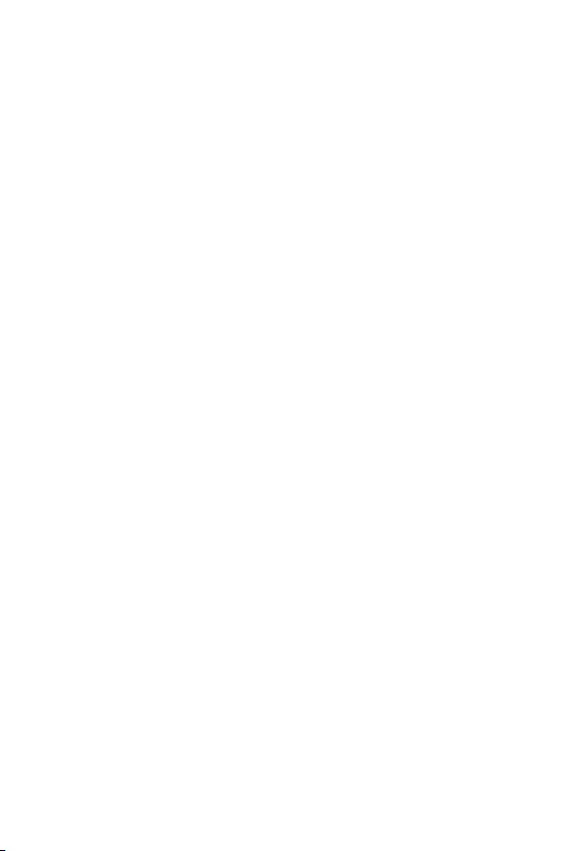
Instellingen 71
Weergave
U kunt gedetailleerde instellingen aanpassen voor elk type scherm.
Tik op het scherm met de instellingen op Weergave en pas de volgende
instellingen aan:
• Helderheidsniveau: Gebruik de schuifbalk om de helderheid van het
scherm van het toestel te wijzigen.
• Nachtlamp: Uw scherm wordt oranje. Hierdoor kunt u gemakkelijker
naar uw scherm kijken of lezen bij weinig licht en valt u mogelijk
gemakkelijker in slaap.
• Adaptieve helderheid: Door de helderheid op een hoog niveau in te
stellen, gaat de batterij van uw telefoon sneller leeg. Optimaliseer het
helderheidsniveau voor het beschikbare licht om de batterijduur te
maximaliseren.
• Achtergrond: Selecteer een achtergrond voor uw apparaat.
• Donker thema: Wijzig de achtergrondkleur van het donkere thema.
• Time-out scherm: Schakel het scherm automatisch uit wanneer het
toestel gedurende een bepaalde tijd niet wordt gebruikt.
• Automatische schermrotatie: draai het scherm automatisch
naargelang de stand van het toestel.
• Lettergrootte: wijzig de lettergrootte.
• Scherm formaat: Stel de onderdelen op het scherm in op een formaat
zodat u ze gemakkelijk kunt zien. Enkele onderdelen kunnen van plaats
wijzigen.
• Screensaver: Geef een schermbeveiliging weer wanneer het toestel
in de houder of lader staat. Selecteer het type schermbeveiliging dat u
wilt weergeven.
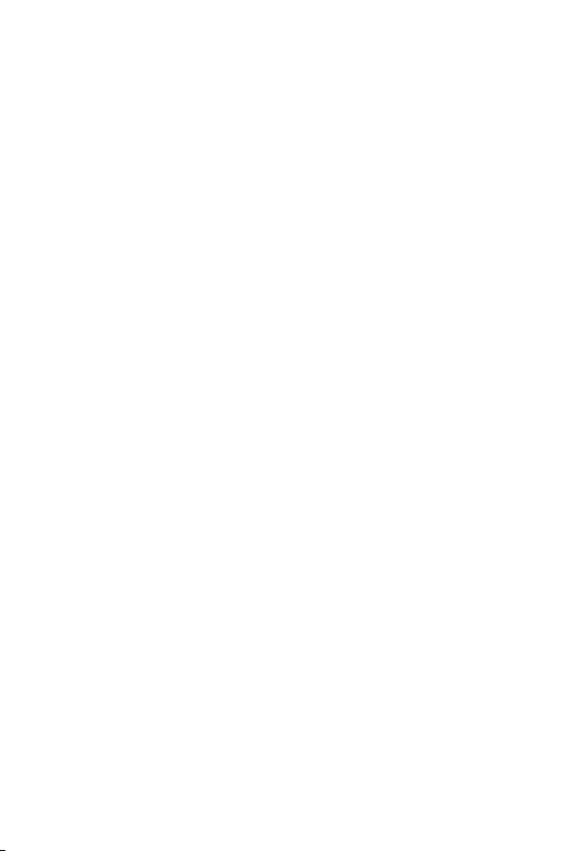
Instellingen 72
Geluid
U kunt de instellingen voor geluid, trillen en notificaties aanpassen.
Tik op het scherm met de instellingen op Geluid en pas de volgende
instellingen aan:
• Mediavolume: Pas het geluidsvolume voor media aan.
• Oproepvolume: Pas het geluidsvolume voor oproepen aan.
• Beltoonvolume: Pas het geluidsvolume voor de beltoon aan.
• Alarmvolume: Pas het geluidsvolume voor het alarm aan.
• Trillen bij oproepen: stel het toestel in om tegelijkertijd te trillen en
een beltoon af te spelen.
• Prioriteit: Stel in wanneer en van welk type app u notificaties wilt
ontvangen. Ontvang notificaties op specifieke dagen van de week.
• Snelkoppeling om beltoon te voorkomen: U kunt sneltoetsopties
instellen om de beltoon uit te schakelen.
• Beltoon telefoon: Selecteer een beltoon voor inkomende oproepen.
Voeg beltonen toe of verwijder ze.
• Standaard meldingengeluid: Selecteer een beltoon voor notificaties.
Stel muziek die is opgeslagen op het toestel in als beltoon voor
notificaties.
• Standaard alarmgeluid: Selecteer een alarmtoon. Stel muziek die op
het apparaat is opgeslagen in als alarmtoon.
• Toetsenbloktonen: Gebruik de functie om de toetsenbloktoon aan te
passen.
• Schermvergrendelingsgeluiden: Gebruik de functie om de
schermvergrendelingsgeluiden aan te passen.
• Oplaadgeluiden en trilling: Gebruik de functie om de oplaadgeluiden
en trilling aan te passen.
• Touchtonen: Gebruik de functie om de aanraakgeluiden aan te passen.
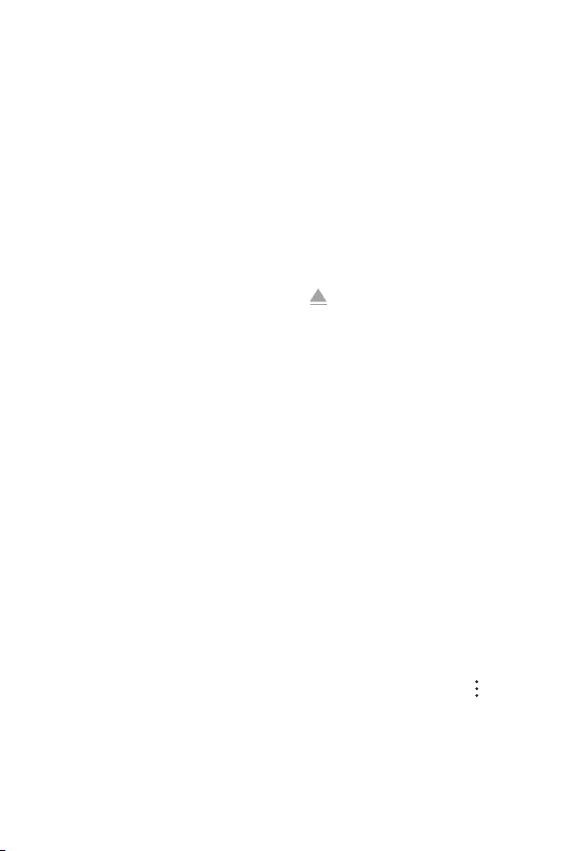
Instellingen 73
Opslagruimte
U kunt de interne opslagruimte van het toestel of de opslagruimte van de
geheugenkaart bekijken en beheren.
1 Tik in het instellingenscherm op Opslagruimte.
2 Pas de volgende instellingen aan:
• Intern gedeeld geheugen: Bekijk de totale opslagruimte en de vrije
ruimte van de interne opslag van het toestel. Bekijk een lijst met
gebruikte apps en de opslagcapaciteit van elke app.
• SD-kaart: Bekijk de totale opslagruimte en de vrije ruimte van
de geheugenkaart. Deze optie verschijnt alleen wanneer een
geheugenkaart is geplaatst. Tik op om de geheugenkaart te
verwijderen.
Privacy
• App-rechten manager: Biedt de mogelijkheid om de toelatingen
verleend aan de apps, te controleren en te wijzigen.
• Wachtwoorden weergeven: Geeft kort tekens weer terwijl u typt.
• Lockscreen: Hiermee kunt u de vertonen meldingen instellen op het
vergrendelingsscherm.
• Google-service voor automatisch aanvullen: Schakel deze optie in
om uw informatie in te voeren die opgeslagen is in uw account zoals
wachtwoord, adres, of nummer van uw credit card met één enkele
klik. U kunt deze optie ook uitschakelen, gebruik de functie Google
Autocomplete, of voeg een nieuwe service-account toe.
• Locatiegeschiedenis van Google: Hiermee kunt u de Locatiehistoriek
in- of uitschakelen. Indien ingeschakeld, gebruikt en slaat Google
periodiek de recentste locatiedata van uw telefoon op in verband met
uw Google Account. Vanuit het scherm Locatiehistoriek, tik op om
uw locatiedata te bekijken en/of te beheren.
• Activiteitsregelingen: Selecteer activiteiten en informatie die u wenst
op te slaan met Google.
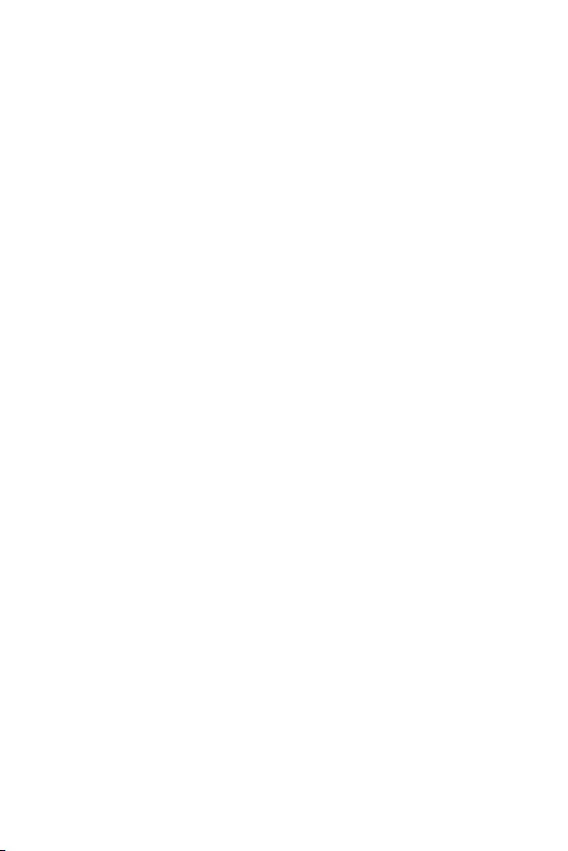
Instellingen 74
• Advertenties: Hiermee kunt u de advertising ID controleren en de
gepersonaliseerde advertenties instellen.
• Gebruik en diagnostische gegevens: Schakel deze optie in om de
Android-ervaring te helpen verbeteren door automatisch diagnose,
apparaat en app gebruiksdata naar Google te verzenden.
Locatie
U kunt controleren hoe uw locatie-informatie gedeeld wordt en de
toelating configureren voor toegang tot uw locatie-informatie. Tik op het
scherm met de instellingen op Locatie en stel de gewenste functie in.
Veiligheid
U kunt de instellingen van het vergrendelscherm en de veiligheid
aanpassen.
• Google Play Protect: Scant uw apparaat elke dag op potentieel
schadelijke toepassingen.
• Vind mijn apparaat: Spoor de locatie van mijn apparaat op vanop
afstand. U kunt ook uw gegevens veilig beschermen indien u uw
toestel verloren bent.
• Beveiligingsupdate: Controleer op software-update en configureer
automatisch de instellingen van de installatie.
• Schermvergrendeling: selecteer de gewenste methode voor de
schermvergrendeling. Zie
Een schermvergrendeling instellen
voor
details.
• Smart Lock: Hiermee kunt u een betrouwbaar apparaat, locatie, stem
en / of lichaams- detectie instellen waardoor uw telefoon ontgrendeld
blijft.
• Apparaatbeheerapps: stel bevoegdheden in om de bediening of het
gebruik van het toestel te beperken tot bepaalde apps.
• Simkaartvergrendeling: vergrendel of ontgrendel de usimkaart of
wijzig het wachtwoord (pincode).
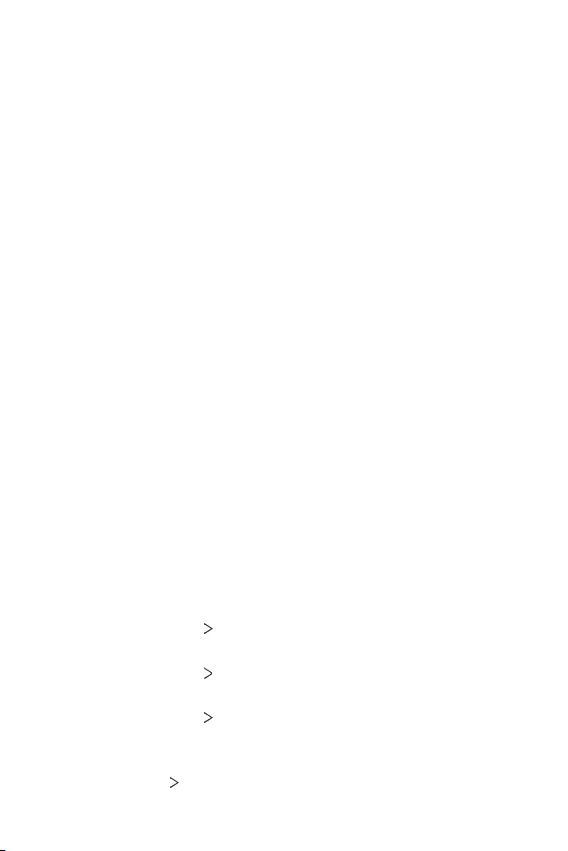
Instellingen 75
• Encryptie en persoonsgegevens: Encryptie beschermt de accounts,
instellingen, apps en bestanden op uw telefoon, zodat mensen geen
toegang tot deze zaken kunnen verkrijgen als uw telefoon wordt
gestolen. Configureer de instellingen voor encryptie en gegevens.
• Trust agents: bekijk en gebruik de trust agents die op het toestel zijn
geïnstalleerd.
• Scherm pinnen: vergrendel het scherm van de app zodat alleen de
actieve app kan worden gebruikt.
Accounts
U kunt gebruikers toevoegen om uw toestel met hen te delen en een
cloud-account te registreren.
1 Tik in het instellingenscherm op Accounts.
2 Pas de instellingen aan.
Toegankelijkheid
U kunt de toegankelijkheidsplug-ins beheren die op het toestel zijn
geïnstalleerd.
1 Tik in het instellingenscherm op Toegankelijkheid.
2 Pas de volgende instellingen aan:
• Volumeknopsnelkoppeling: U kunt de volumeknopsnelkoppeling
gebruiken om TalkBack of een ander toegankelijkheidshulpmiddel
snel in te schakelen.
• SCHERMLEZERS Selecteren voor uitspreken: Staat u toe items
te tikken om gesproken feedback te krijgen.
• SCHERMLEZERS TalkBack: Stel het toestel in om gesproken
notificaties over de status van het scherm en acties te geven.
• SCHERMLEZERS Text-to-speech uitvoer: Wijzig de instellingen
voor text-to-speechfuncties die worden gebruikt wanneer
Spraakassistent is ingeschakeld, zoals talen en snelheid.
• WEERGAVE Tekengrootte: wijzig de lettergrootte.
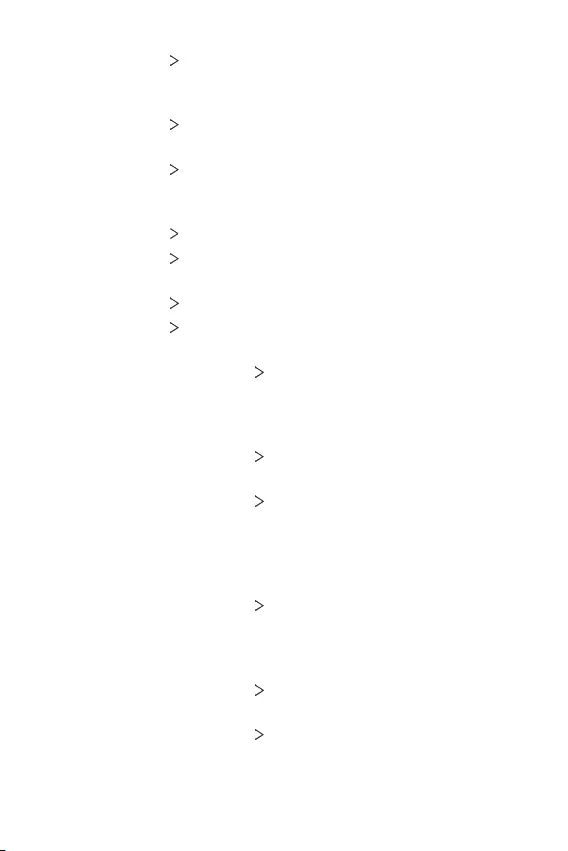
Instellingen 76
• WEERGAVE Weergavegrootte: Stel de onderdelen op het
scherm in op een formaat zodat u ze gemakkelijk kunt zien. Enkele
onderdelen kunnen van plaats wijzigen.
• WEERGAVE Donker thema: Wijzig de achtergrondkleur van het
donkere thema.
• WEERGAVE Vergroting: Tik drie keer op het scherm voor
volledige schermvergroting of tik drie keer en houd uw vinger op
het scherm voor tijdelijke vergroting.
• WEERGAVE Kleurcorrectie: pas de kleuren van het scherm aan.
• WEERGAVE Kleuromkering: verhoog het contrast van het
scherm voor slechtzienden.
• WEERGAVE Grote muiscursor: Vergroot de muiscursor.
• WEERGAVE Animaties verwijderen: Hiermee kunt u de
animatieweergave instellen.
• INTERACTIEBEDIENING Menu Toegankelijkheid: Het menu
Toegankelijkheid is een groot schermmenu voor bediening van uw
Android-apparaat. U kunt gebaren, hardwareknoppen, navigatie en
meer bedienen.
• INTERACTIEBEDIENING Toegang schakelen: maak
toetscombinaties om het toestel te bedienen.
• INTERACTIEBEDIENING Stilstandtijd: Als u een muis gebruikt,
kunt u instellen dat de cursor automatisch actie onderneemt
wanneer deze gedurende een bepaalde tijd niet is verplaatst.
Deze functie kan handig zijn voor gebruikers met motorische
beperkingen.
• INTERACTIEBEDIENING Oproep beëindigen met aan-/
uitknop: Als deze instelling is ingeschakeld, kunt u op de aan-/
uitknop van uw apparaat drukken om een oproep te beëindigen.
Met deze instelling kunt u sneller en gemakkelijker ophangen.
• INTERACTIEBEDIENING Automatische schermrotatie: draai
het scherm automatisch naargelang de stand van het toestel.
• INTERACTIEBEDIENING Vertraging bij tikken en vasthouden:
Deze instelling past de tijd aan waarna een aanraking van het
scherm verandert in tikken en vasthouden.
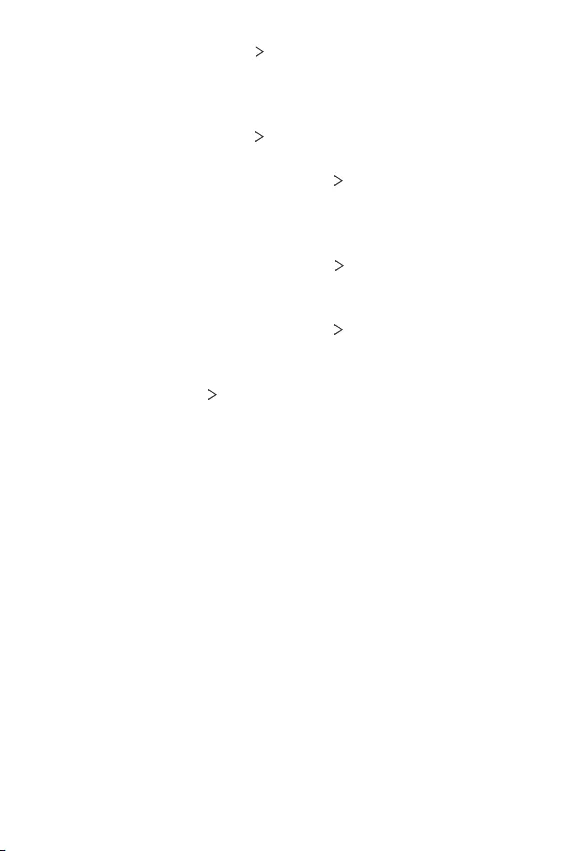
Instellingen 77
• INTERACTIEBEDIENING Tijd om te handelen
(Toegankelijkheidstimeout): U kunt kiezen hoelang de
boodschappen moeten vertoond worden die u vragen om te
handelen, maar slechts tijdelijk zichtbaar zijn.
• INTERACTIEBEDIENING Trillings- en aanraaksterkte: U kunt
vibratie inschakelen voor oproepen, notificaties en aanraking.
• AUDIO EN TEKST OP HET SCHERM Mono-audio: Mono-
uitvoer is een combinatie van stereogeluid in één signaal dat wordt
afgespeeld door alle oortelefoonluidsprekers. Gebruik dit als u een
gehoorbeperking hebt of als u liever één oordopje gebruikt.
• AUDIO EN TEKST OP HET SCHERM Audiobalans: pas de
balans van de audio-uitvoer aan. Gebruik de schuifbalk om de
balans te wijzigen.
• AUDIO EN TEKST OP HET SCHERM Bijschriftvoorkeuren:
Schakel bij het afspelen van video’s de ondertiteling in voor
slechthorenden.
• EXPERIMENTEEL Tekst met hoog contrast: Met een hoog
contrast is tekst gemakkelijker te lezen op uw apparaat. Met
deze functie wordt de tekstkleur zwart of wit, afhankelijk van de
oorspronkelijke tekstkleur.
Digitaal welzijn en ouderlijk toezicht
U kunt de tijd van het productgebruik bekijken en de timer instellen voor
elke app.
U kunt ook de gebruikerstijd van de mobiele telefoon beheren door de
modi Sleep Preparation en Focus te gebruiken.
Selecteer Digitaal welzijn en ouderlijk toezicht op het instellingen
scherm en stel de gewenste functie in.
Google
U kunt Google-instellingen gebruiken voor het beheer van uw Google-
apps en accountinstellingen.
Tik in het instellingenscherm op Google.
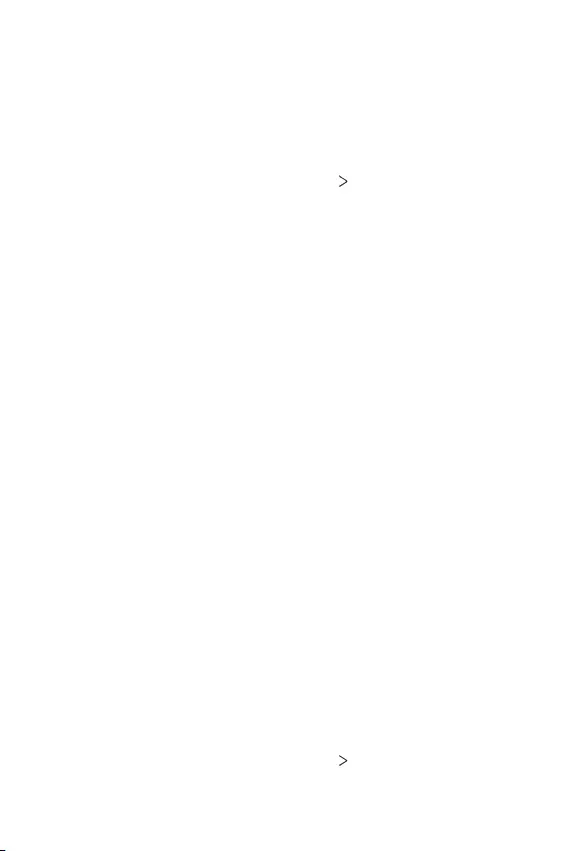
Instellingen 78
Systeem
Talen en invoer
U kunt de instellingen voor de taal en het toetsenbord van het toestel
aanpassen.
1 Tik in het instellingenscherm op Systeem Talen en invoer.
2 Pas de volgende instellingen aan:
• Talen: Selecteer de gewenste taal voor het toestel.
• Virtueel toetsenbord: Hiermee kunt u Gboard, Google-instellingen
voor spraakgestuurd typen, aanpassen.
• Fysiek toetsenbord: Selecteer om het fysisch toetsenbord te
gebruiken, of controleer de sneltoetsen van het toetsenbord.
• Spellingcontrole: Hiermee kunt u verschillende opties voor de
Google-spellingcontrole instellen.
• Service voor automatisch invullen: Schakel deze optie in om
uw informatie in te voeren die opgeslagen is in uw account zoals
wachtwoord, adres, of nummer van uw credit card met één
enkele klik. U kunt deze optie ook uitschakelen, gebruik Google
Autocomplete, ovoeg een nieuwe service-account toe.
• Persoonlijk woordenboek: Voeg een woord aan het
gebruikerswoordenboek toe met de knop Toevoegen (+).
• Pointer snelheid: pas de snelheid van de aanwijzer van een muis of
trackpad aan.
• Text-to-speech uitvoer: configureer de instellingen voor tekst-
naar-spraak.
Gesture
U kunt met uw apparaat communiceren via gebaren. U kunt sommige
gebaren in- en uitschakelen.
Gebaren in- of uitschakelen
1 Tik in het instellingenscherm op Systeem Gesture.
2 Pas de instellingen aan.
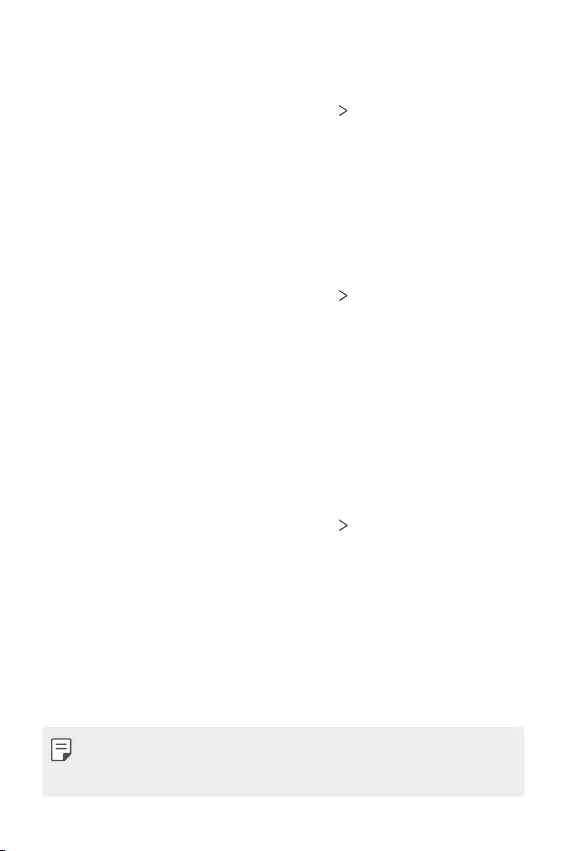
Instellingen 79
Datum en tijd
U kunt de instellingen voor de datum en tijd van het toestel aanpassen.
1 Tik in het instellingenscherm op Systeem Datum en tijd.
2 Pas de instellingen aan.
Back-up
Er wordt een online back-up van uw Google-account gemaakt. Als u
uw telefoon reset of vervangt, hoeft u zich alleen maar bij uw Google-
account aan te melden om de contacten, evenementen en andere met
het account gesynchroniseerde zaken te herstellen.
1 Tik in het instellingenscherm op Systeem Back-up.
2 Pas de volgende instellingen aan:
• Back-up naar Google Drive: Wijzig de instellingen van uw Google
drive backup. U kunt ook de backup account die momenteel
gebruikt wordt, controleren, of een nieuwe backup-account
toevoegen.
Resetopties
U kunt het toestel resetten met inbegrip van de instellingen van het
netwerk en de apps.
1 Tik in het instellingenscherm op Systeem Resetopties.
2 Pas de volgende instellingen aan:
• Wi-Fi, mobiel en Bluetooth resetten: stel de instellingen van Wi-
Fi, Bluetooth en andere netwerkinstellingen opnieuw in.
• Stel voorkeuren van apps opnieuw in: Reset de instellingen voor
een app. De gegevens opgeslagen in de app zullen niet gewist
worden.
• Alle gegevens wissen (fabrieksinstellingen herstellen): stel alle
instellingen van het toestel opnieuw in en verwijder de gegevens.
• Als u uw apparaat opnieuw start en opnieuw instelt, worden alle
gegevens die erop staan verwijderd. Voer de apparaatnaam, uw Google-
account en andere oorspronkelijke gegevens in.
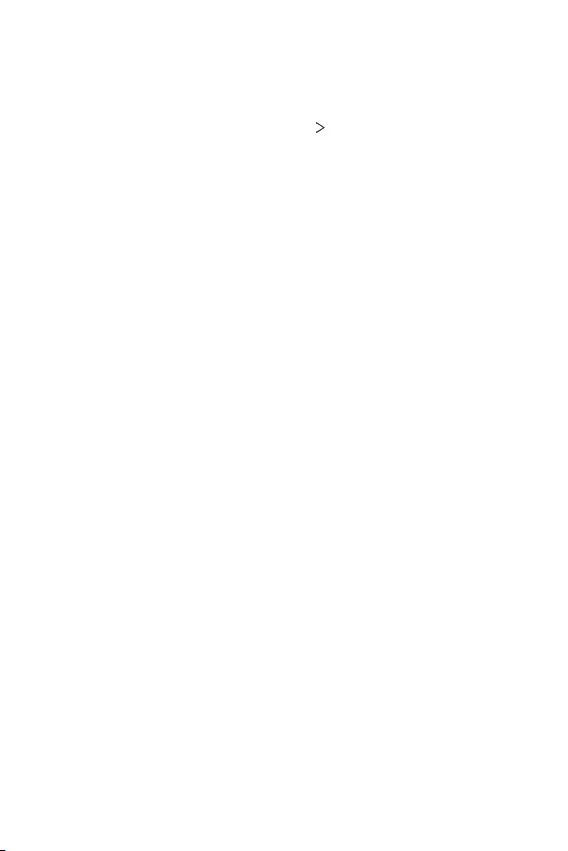
Instellingen 80
Systeemupdate
Af en toe komen er updates beschikbaar voor uw telefoon. U kunt
updates downloaden en toepassen via het menu Instellingen.
Tik in het instellingenscherm op Systeem Systeemupdate.
Over de telefoon
U kunt informatie Over de telefoon bekijken, zoals de naam, status,
softwaredetails en wettelijke informatie.
Tik in het instellingenscherm op Over de telefoon en bekijk de
informatie.
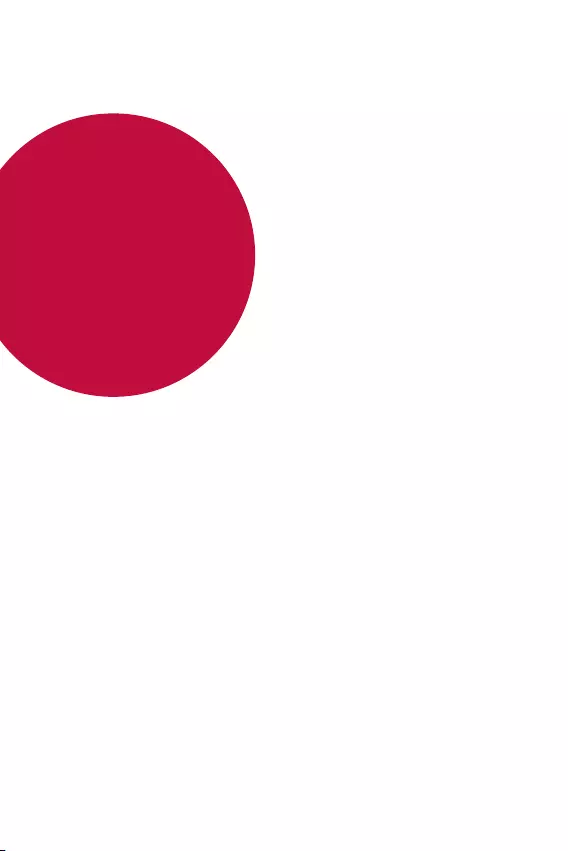
Appendix
05
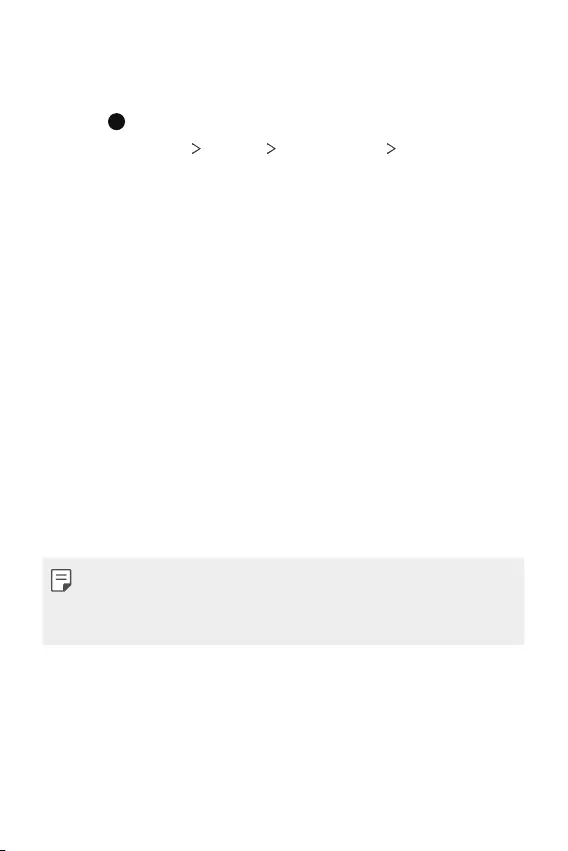
Appendix 82
Taalinstellingen
selecteer de taal die u op het toestel wilt gebruiken.
1 Tik op en veeg omhoog op het homescreen.
2 Tik op Instellingen Systeem Talen en invoer Talen en voeg een
taal toe.
Software van toestel bijwerken
Software van toestellen van LG bijwerken via het internet
Ga voor meer informatie over het gebruik van deze functie naar
http://www.lg.com/common/index.jsp
en selecteer uw land en taal.
Met deze functie kunt u via het internet de firmware van het toestel
eenvoudig bijwerken naar de nieuwste versie zonder dat u daarvoor naar
een servicecenter hoeft te gaan. Deze functie is alleen beschikbaar als en
wanneer LG een nieuwere firmwareversie beschikbaar maakt voor het
toestel.
De firmware-update voor het toestel vereist de volledige aandacht van de
gebruiker tijdens het gehele proces. Lees alle instructies en opmerkingen
voordat u doorgaat naar de volgende stap. Koppel de USB-kabel niet los
tijdens de upgrade. Hierdoor kan het toestel immers ernstig beschadigd
raken.
• LG behoudt zich het recht voor om updates naar eigen goeddunken
beschikbaar te maken voor specifieke modellen en kan de
beschikbaarheid van nieuwe firmwareversies niet garanderen voor alle
handsets.
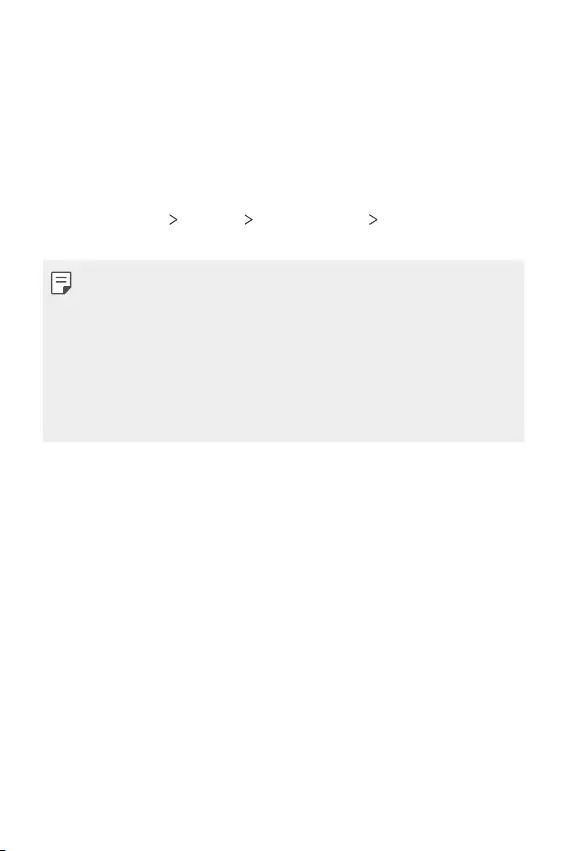
Appendix 83
Software van toestellen van LG bijwerken via de
ether
Met deze functie kunt u via de ether de software van het toestel
eenvoudig bijwerken naar de nieuwste versie zonder een USB-kabel
aan te sluiten. Deze functie is alleen beschikbaar als en wanneer LG een
nieuwere firmwareversie beschikbaar maakt voor het toestel.
Als u de software van het toestel wilt bijwerken,
Tik op Instellingen Systeem Systeemupdate Controleer nu voor
update. als u de telefoonsoftware-update wilt uitvoeren.
• Uw persoonlijke gegevens in de interne opslag van de telefoon (zoals
gegevens van uw Google-account en andere accounts, gegevens
en instellingen van het systeem en apps, gedownloade apps en uw
DRM-licentie) kunnen verloren gaan wanneer u de software van de
telefoon bijwerkt. Daarom raadt LG u aan een back-up te maken van uw
persoonlijke gegevens voordat u de software van de telefoon bijwerkt.
LG kan niet aansprakelijk worden gesteld voor het eventuele verlies van
persoonlijke gegevens.
• Deze functie is afhankelijk van de regio of de serviceprovider.
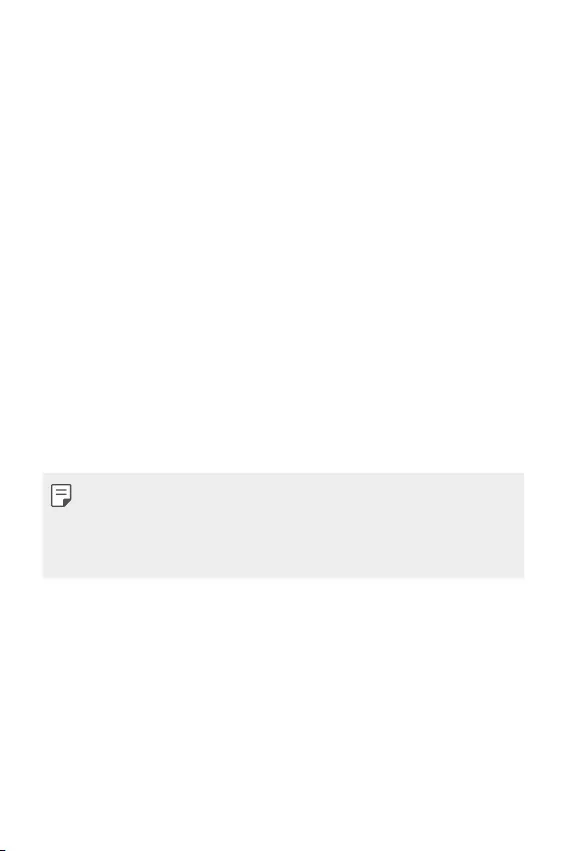
Appendix 84
Anti-diefstal
Configureer uw toestel zodanig dat anderen het niet kunnen gebruiken
als de fabrieksinstellingen zijn hersteld zonder uw toestemming. Als u
bijvoorbeeld uw toestel verliest of als het wordt gestolen of gewist, kan
alleen iemand die de gegevens van uw Google-account of lockscreen
weet het toestel gebruiken.
Het enige dat u moet doen om uw toestel te beveiligen, is:
• Een lockscreen instellen: Als u het toestel verliest of als het wordt
gestolen maar u hebt een lockscreen ingesteld, kan het toestel
niet worden gewist via het menu Instellingen tenzij het scherm is
ontgrendeld.
• Uw Google-account toevoegen op het toestel: Als het toestel wordt
gewist maar u hebt uw Google-account er op ingesteld, kan het
toestel het configuratieproces pas voltooien wanneer uw Google-
accountgegevens opnieuw worden ingevoerd.
Nadat u het toestel hebt beveiligd, moet u het scherm ontgrendelen
of het wachtwoord van uw Google-account invoeren als u de
fabrieksinstellingen wilt herstellen. Op deze manier weet u zeker dat u of
een vertrouwenspersoon het toestel opnieuw instelt.
• Zorg ervoor dat u de gebruikersnaam en het wachtwoord van uw
Google-account niet vergeet dat u op het toestel had ingesteld
alvorens u de fabrieksinstellingen begint te herstellen. Als u tijdens het
configuratieproces de accountgegevens niet kunt opgeven, kunt u het
toestel niet meer gebruiken nadat de fabrieksinstellingen zijn hersteld.

Appendix 85
Informatiebericht over Open Source-
software
Ga naar
http://opensource.lge.com
om de broncode onder GPL, LGPL,
MPL en andere licenties voor open sources in dit product te achterhalen.
Naast de broncode zijn alle licentievoorwaarden, beperkingen van garantie
en auteursrechtaanduidingen beschikbaar om te downloaden.
LG Electronics zal u tevens open-source code ter beschikking stellen op
CD-ROM tegen de kostprijs van verspreiding (zoals de kosten voor media,
verzending en handling) na ontvangst van een verzoek per e-mail naar
opensource@lge.com
.
Deze aanbieding is geldig voor een periode van drie jaar na onze laatste
zending van dit product. Deze aanbieding is geldig voor iedereen die deze
informatie ontvangt.
Regelgeving en veiligheid
(ID-nummer
van regelgeving, E-labels, enz.)
Ga voor meer informatie over wetgeving naar Instellingen Over de
telefoon Regelgevingslabels.

Appendix 86
Handelsmerken
• Copyright ©2020 LG Electronics Inc. Alle rechten voorbehouden. LG
en het LG-logo zijn geregistreerde handelsmerken van LG Group en
diens gelieerde partners.
• Google, Google Maps, Gmail, YouTube, Google Duo, Google Play,
Android, Chrome, Google Foto’s, Google Play Protect, Google Agenda,
Google Documenten, Google Drive, Google Spreadsheets en andere
gerelateerde merken en logo’s zijn handelsmerken van Google LLC.
• Bluetooth® is een gedeponeerd handelsmerk van Bluetooth SIG, Inc.
wereldwijd.
• Wi-Fi® en het Wi-Fi-logo zijn gedeponeerde handelsmerken van de
Wi-Fi Alliance.
• Alle andere handelsmerken en auteursrechten zijn het eigendom van
hun respectieve eigenaren.
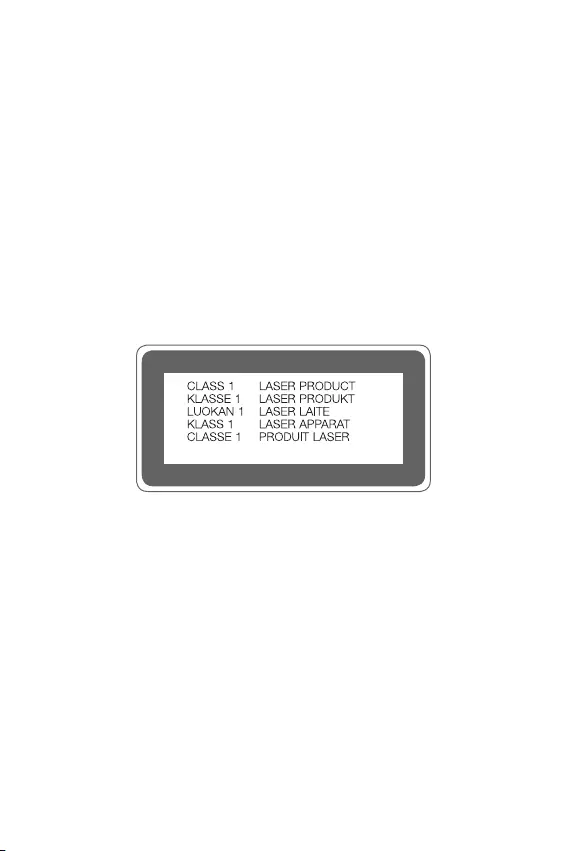
Appendix 87
Veiligheidsverklaring laser
Let op!
Dit product maakt gebruik van een lasersysteem. Voor het juiste gebruik
van dit product dient u deze gebruikershandleiding aandachtig door te
lezen en te bewaren voor later gebruik. Als het apparaat onderhoud nodig
heeft, neem dan contact op met een geautoriseerd servicecentrum.
Gebruik van bedieningsfuncties, aanpassingen of het uitvoeren van
procedures anders dan hier beschreven kan leiden tot blootstelling aan
gevaarlijke straling.
Om directe blootstelling aan laserstraling te voorkomen, dient u de
behuizing niet te openen en ook geen rechtstreeks contact met de laser
te maken.
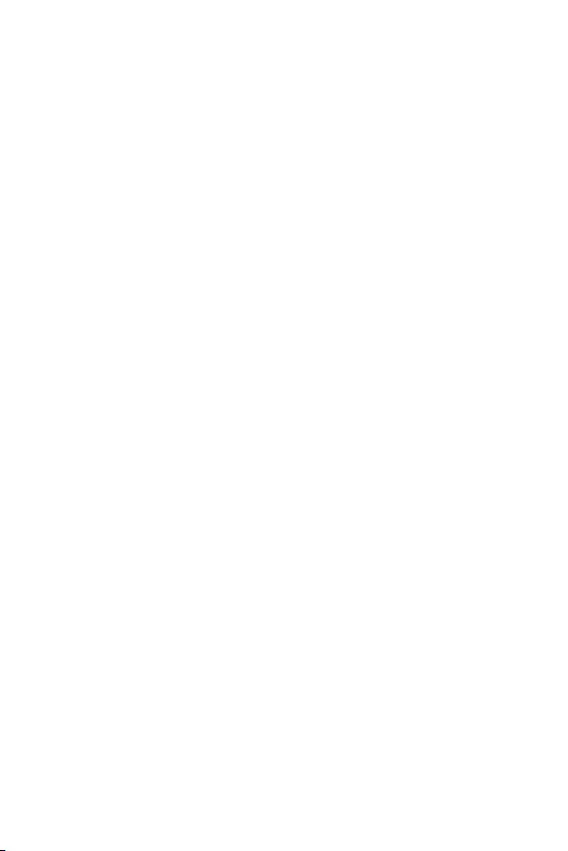
Appendix 88
VERKLARING VAN
OVEREENSTEMMING
Hierbij verklaart LG Electronics dat dit LM-K200EMW-product voldoet
aan de belangrijkste voorschriften en andere relevante bepalingen van
richtlijn 2014/53/EU.
U vindt een kopie van de verklaring van overeenstemming op
http://www.lg.com/global/declaration
Contactpunt voor naleving
regelgeving
LG Electronics European Shared Service Center B.V.
Krijgsman 1, 1186 DM Amstelveen, The Netherlands
Meer informatie
Onderdelen van gehard glas
De onderdelen van gehard glas van dit toestel zijn niet permanent en
kunnen na verloop van tijd verslijten.
• Als u uw toestel op een hard oppervlak laat vallen of het blootstelt aan
zware schokken, kan het geharde glas beschadigd raken.
Als dit gebeurt, stop dan onmiddellijk met het gebruiken van uw
toestel en neem contact op met de klantenservice van LG.
• U kunt in de handel beschermhoesjes kopen om uw toestel tegen
schade te beschermen.
Merk op dat deze beschermhoesjes niet gedekt zijn door de garantie
van LG Electronics en dat de veiligheid niet verzekerd is.
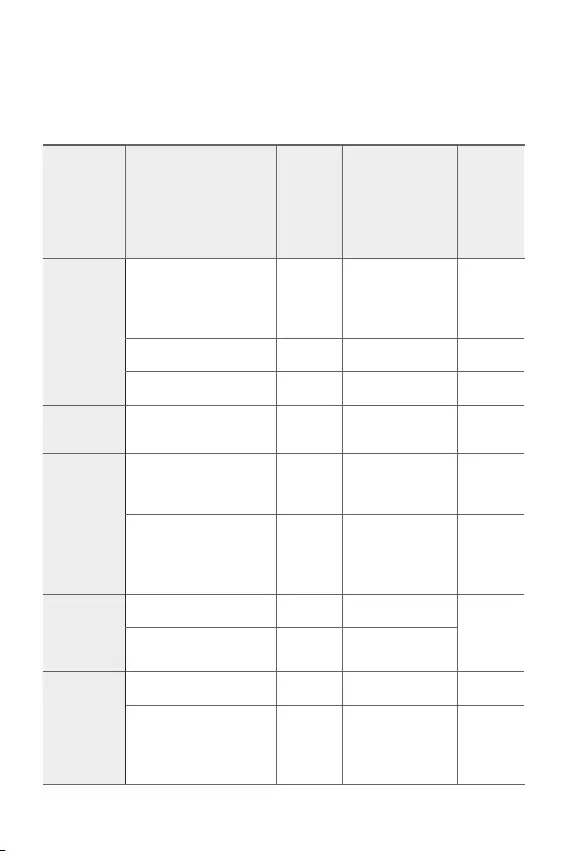
Appendix 89
Gids voor gegevensoverdracht
• Voor de gegevens die kunnen worden uitgewisseld tussen LG-
apparaten of tussen het LG-apparaat en een apparaat van een derde
partij, zie de volgende tabel.
Type Itemdetails
LG-
apparaat
→
LG-
apparaat
Androidapparaat
van derde partij
→
LG-apparaat
iOS-
apparaat
→
LG-
apparaat
Persoonlijke
gegevens
Contacten, berichten,
oproepgeschiedenis,
kalender,
spraakopnames
○ ○ ○
Memo‘s ○X○
Alarmen ○X X
Mediadata Foto‘s, video‘s, nummers,
documenten ○ ○ ○
Scherm-
instellingen
Homescreen-
instellingen (mappen en
widgets)
○X X
Lockscreen-
instellingen (exclusief
schermvergrendelings-
instellingen)
○X X
Apps
Gedownloade apps. ○ ○
-
Persoonlijke gegevens
van de gedownloade app ○X
Overige
Publieke certificering ○ ○ X
Instellingen (Wi-Fi,
Bluetooth, Oproepen,
geluid & notificatie,
toegankelijkheid, batterij)
○X X
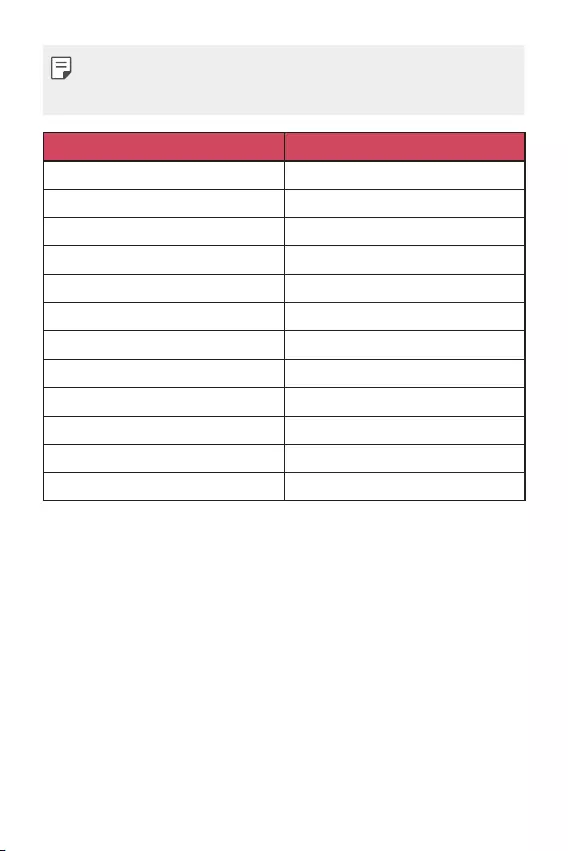
Appendix 90
• Sommige gegevens kunnen niet worden verstuurd afhankelijk van de
softwareversie, app-versie, het besturingssysteem, de fabrikant of het
beleid van de serviceprovider.
Ondersteunde frequentiebanden Stroom Zenderoutput
GSM 900 33.7 dBm
GSM 1800 30.7 dBm
WCDMA B1 24.7 dBm
WCDMA B8 24.7 dBm
LTE B1 24.2 dBm
LTE B3 24.2 dBm
LTE B7 24.7 dBm
LTE B8 24.7 dBm
LTE B20 24.7 dBm
LTE B38 24.7 dBm
BT 10.0 dBm
WLAN 2.4GHz 18.2 dBm
Info over de Reisadapter kunt u vinden op
http://www.lg.com/global/support/cedoc/cedoc
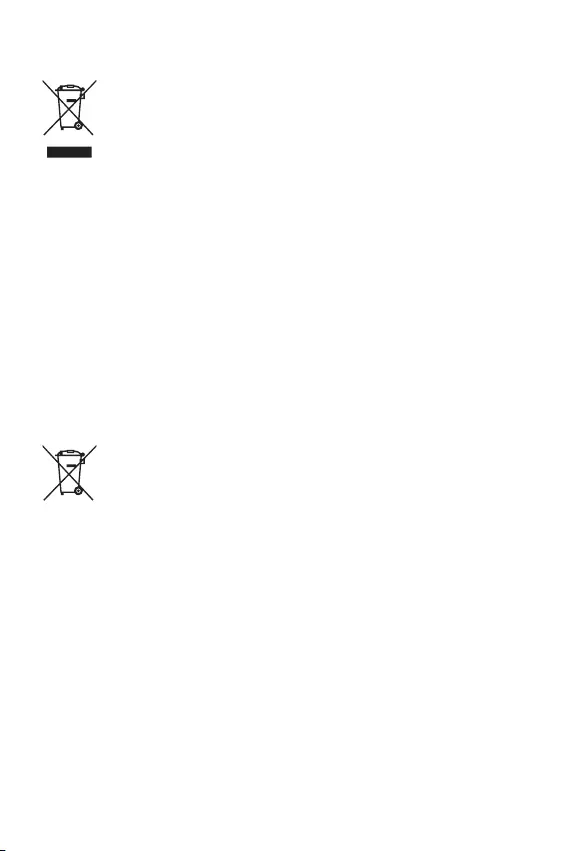
Appendix 91
Verwijdering van uw oude apparaat
1. Dit symbool van de doorgekruiste vuilnisbak geeft aan dat
afgedankte elektrische en elektronische producten (WEEE)
afzonderlijk van het huishoudelijke afval moeten worden verwijderd.
2. Oude elektrische producten kunnen gevaarlijke stoffen bevatten,
dus een juiste verwijdering van uw oude apparaat helpt bij het
voorkomen van mogelijke negatieve gevolgen voor het milieu en de
volksgezondheid. Uw oude apparaat kan herbruikbare onderdelen
bevatten die gebruikt zouden kunnen worden voor het repareren
van andere producten, en andere waardevolle materialen die kunnen
worden gerecycleerd voor het behoud van beperkte grondstoffen.
3. U kunt uw apparaat meenemen naar de winkel waar u het
product hebt gekocht, of u kunt contact opnemen met uw
plaatselijke afvalinstantie voor de gegevens van uw dichtstbijzijnde
geautoriseerde WEEE-verzamelpunt. Voor de meest
geactualiseerde informatie voor uw land wordt verwezen naar
www.lg.com/global/recycling
Batterijen wegdoen
1. Dit symbool kan worden gebruikt in combinatie met chemische
symbolen voor kwik (Hg), cadmium (Cd) of lood (Pb) als de accu
meer dan 0,0005% kwik, 0,002% cadmium of 0,004% lood bevat.
2. Alle batterijen/accu’s mogen niet worden meegegeven met het
huishoudelijk afval, maar moeten worden ingeleverd bij speciale
inzamelingspunten die door de lokale of landelijke overheid zijn
aangewezen.
3. De correcte verwijdering van uw oude batterijen/accu’s helpt
negatieve gevolgen voor het milieu en de gezondheid van mens en
dier voorkomen.
4. Wilt u meer informatie over de verwijdering van uw oude batterijen/
accu’s? Neem dan contact op met de plaatselijke autoriteiten, de
afvalophaaldienst of de winkel waar u het product hebt gekocht.
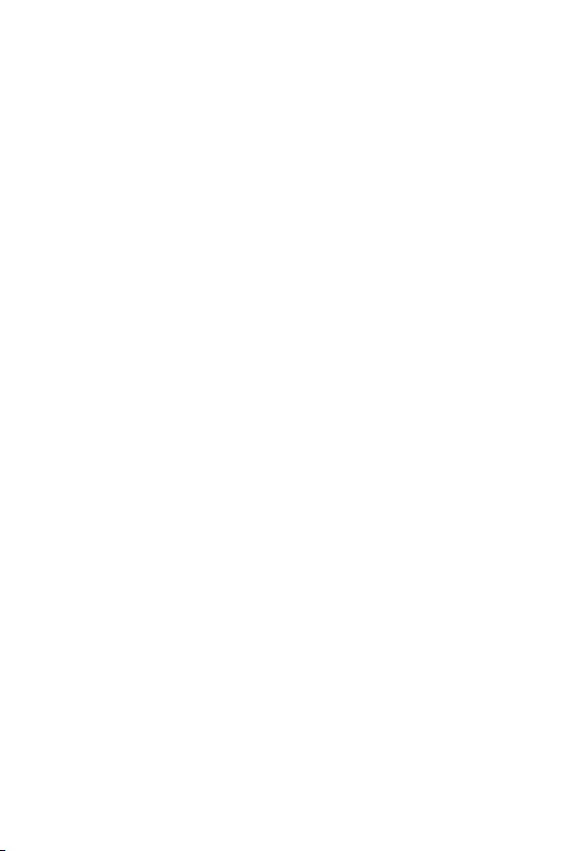
Appendix 92
Veelgestelde vragen
In dit hoofdstuk worden problemen behandeld waarmee u mogelijk te
maken krijgt tijdens het gebruik van uw toestel. Voor bepaalde problemen
moet u bellen naar uw serviceprovider maar de meeste problemen kunt u
zelf eenvoudig oplossen.
Het apparaat wordt erg heet
Apparaat raakt oververhit terwijl het wordt gebruikt.
In de volgende gevallen neemt het batterijverbruik toe en is het apparaat
mogelijk meer warm:
• Wanneer u het apparaat voor het eerst inschakelt of een back-up van
de gegevens maakt
• Tijdens het tegelijkertijd uitvoeren van meerdere apps
- Wanneer meerdere apps op de achtergrond worden uitgevoerd
- Bij het downloaden van grote bestanden tijdens het voeren van een
videogesprek of het opnemen van een video
• Bij gebruik van functies die een hoog vermogen vereisen
- Bij het bekijken van videostreaming op internet of het opnemen van
een lange video
- Bij het spelen van high-end games voor lange tijd
- Bij langdurig gebruik van apparaten met maximale schermhelderheid
• Bij het gebruik van veel mobiele data
- Bij gebruik van Wi-Fi-hotspot of tethering
- Terwijl gelijktijdig gegevens voor meerdere accounts worden
gesynchroniseerd
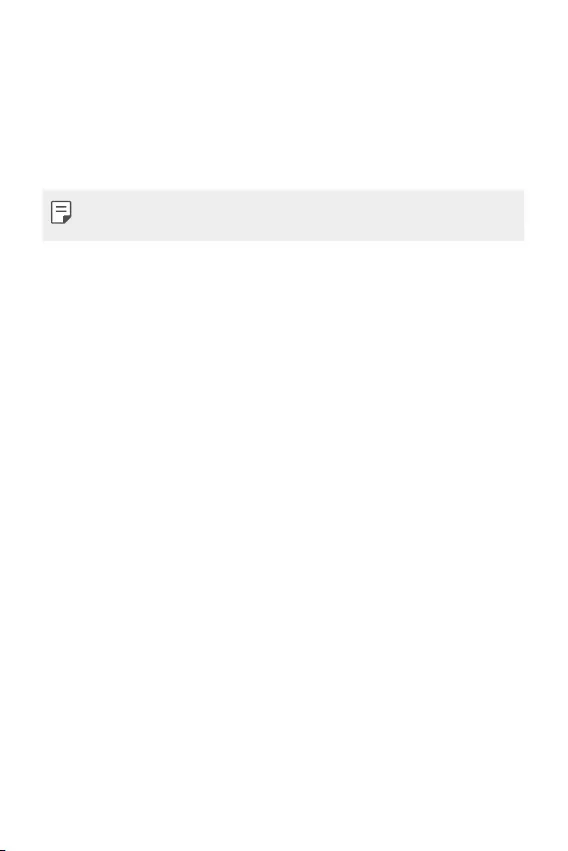
Appendix 93
• Andere gevallen
- Tijdens het roamen in het buitenland
- In gebieden met een zwak signaal, bij gebruik van een apparaat of
geen ontvangst
- Bij het opladen van apparaat met lader / USB-kabel poort die wordt
beschadigd of verontreinigd met vreemd materiaal
• In sommige van de bovenstaande gevallen kan niet worden
geïmplementeerd op basis van functies en toepassingen.
Het apparaat wordt warm tijdens het opladen
• Het apparaat en de oplader kunnen tijdens het opladen worden
verwarmd. Tijdens draadloos opladen of sneller opladen, kan het
apparaat ook heet zijn. Als de batterijtemperatuur een bepaald niveau
overschrijdt, stopt het apparaat mogelijk met opladen.
- Ontkoppel de oplader van het apparaat en sluit alle actieve apps.
Laat het apparaat afkoelen voordat u het apparaat oplaadt of de
app gebruikt.
- Stop met opladen als de lader / USB-kabelpoort aan de onderkant
van het apparaat wordt verwarmd en ga naar het dichtstbijzijnde LG
Customer Service Center.
Hoe de verwarming van het apparaat op te lossen
• Schakel actieve apps of functies uit en laat het apparaat afkoelen.
• Werk de software altijd bij met de nieuwste versie.
• Schakel Wi-Fi, Bluetooth of GPS-functies uit terwijl u ze niet gebruikt.
• Schakel apps uit die u niet gebruikt.
• Als u een apparaat met een maximale schermhelderheid gebruikt,
verlaagt u de helderheid.
• Als het apparaat lange tijd is verwarmd, stop het dan een tijdje. Als het
apparaat aan het opwarmen is, gaat u naar het LG Customer Service
Center.
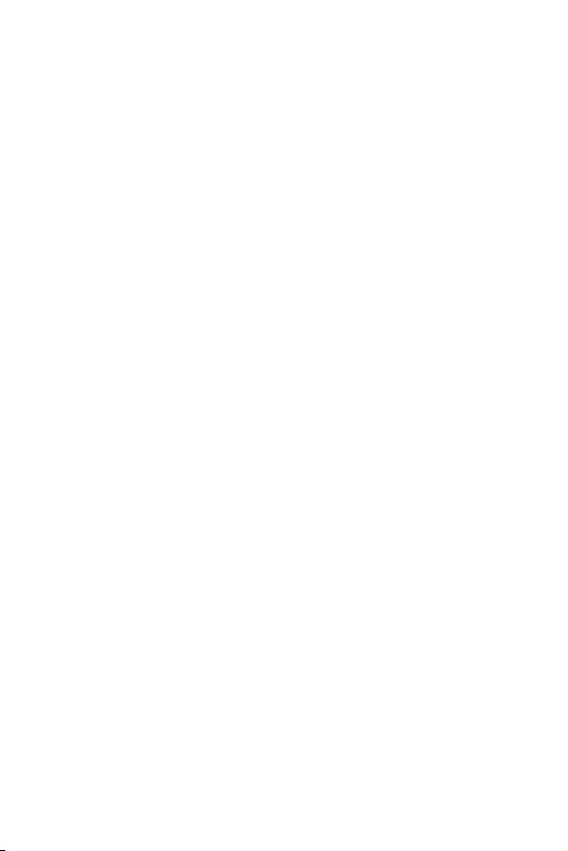
Appendix 94
Gebruikslimieten voor het verwarmen van apparaten
Als het apparaat tijdens het gebruik of opladen te heet is, zijn sommige
functies, apps of zelfs apparaten mogelijk uitgeschakeld.
Dit is een normale bewerking voor apparaten die deze functie
ondersteunen.
• Als de temperatuur van het apparaat boven een bepaald niveau komt,
verschijnt een waarschuwingsbericht.
- Als u high-end games speelt, een video opneemt of grote bestanden
uploadt, kan het apparaat erg lang warm zijn. In dit geval kan een
waarschuwingsbericht verschijnen om automatische uitschakeling
aan te geven.
Schakel het apparaat uit of schakel actieve apps of functies uit en
laat het apparaat afkoelen.
• Schermhelderheid en werkingssnelheid kunnen beperkt zijn tot het
koelen van het apparaat. Huidige apps of functies zijn mogelijk traag of
worden uitgeschakeld. Het apparaat kan stoppen met laden.
Foutmelding over simkaart
Zorg ervoor dat de simkaart juist is geplaatst.
Geen netwerkverbinding of netwerkverbinding valt weg
Signaal is zwak. Ga naar een raam of een open ruimte.
U bevindt zich buiten het bereik van het netwerk. Verplaats en controleer
het netwerk.
Oproepen zijn niet beschikbaar
Nieuw netwerk is niet toegestaan.
Controleer of u geen oproepen blokkeert voor het inkomende nummer.
Controleer of u geen oproepen blokkeert voor het gekozen nummer.
Het toestel kan niet worden ingeschakeld
Wanneer de batterij helemaal leeg is, kan uw toestel niet worden
ingeschakeld.
Laad de batterij volledig op voordat u het toestel inschakelt.
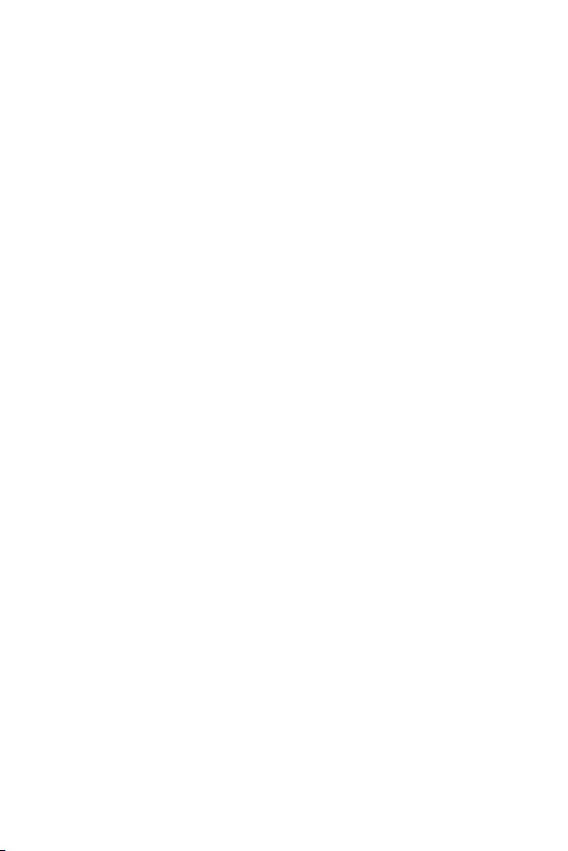
Appendix 95
Fout tijdens laden
Zorg ervoor dat het toestel oplaadt bij een normale temperatuur.
Controleer de oplader en de verbinding met het toestel.
Gebruik uitsluitend de door LG goedgekeurde meegeleverde accessoires.
De batterij raakt sneller leeg dan net na de aanschaf
Wanneer u het toestel of de batterij blootstelt aan zeer koude of warme
temperaturen, kan dit levensduur van de batterij verkorten.
Batterijverbruik neemt toe wanneer u bepaalde functies of applicaties
gebruikt, zoals GPS, games of internet.
De batterij is een verbruiksproduct en de levensduur zal steeds korter
worden.
Er verschijnen foutberichten wanneer de camera wordt
gestart
Laad de batterij op.
Maak geheugen vrij door bestanden over te zetten naar een computer of
verwijder bestanden van uw toestel.
start het toestel opnieuw op.
Als u na het toepassen van deze tips nog steeds problemen hebt met de
camera-app, neemt u contact op met een LG Electronics Service Center.
De fotokwaliteit is slecht
De kwaliteit van uw foto’s kan variëren, afhankelijk van de omgeving en de
fotografietechnieken die u gebruikt.
Als u foto’s wilt maken in een donkere gebieden, ‘s nachts of binnen, kan
beeldruis optreden of kunnen beelden onscherp zijn.
Als u problemen ondervindt, stel de opties dan opnieuw in.

Appendix 96
Het aanraakscherm reageert traag of onjuist
Als u een schermbeschermer of optionele accessoires aan het
aanraakscherm bevestigt, werkt het aanraakscherm mogelijk niet goed.
Als u handschoenen draagt, als uw handen niet schoon zijn als u het
aanraakscherm aanraakt of als u met scherpe voorwerpen of uw
vingertoppen op het scherm tikt, werkt het aanraakscherm mogelijk niet
goed.
Het aanraakscherm werkt mogelijk niet goed in vochtige
omstandigheden of wanneer het wordt blootgesteld aan water.
Start het toestel opnieuw op om tijdelijke softwarebugs te verwijderen.
Als het aanraakscherm is bekrast of beschadigd, breng dan een bezoek
aan een LG Electronics Service Center.
Loopt vast of blokkeert
Start het toestel opnieuw op
• Als uw toestel blokkeert of vastloopt, dient u wellicht applicaties af te
sluiten of het toestel uit en weer in te schakelen.
Voer een opstart uit
• Een zachte reset kan worden gebruikt om het toestel te resetten als
het scherm vastloopt of wanneer de toetsen, het aanraakscherm of
het toestel niet meer reageren.
• Om een zachte reset van uw toestel uit te voeren, houdt u de toetsen
Volume omlaag en Aan/uit ingedrukt tot het toestel opnieuw opstart.
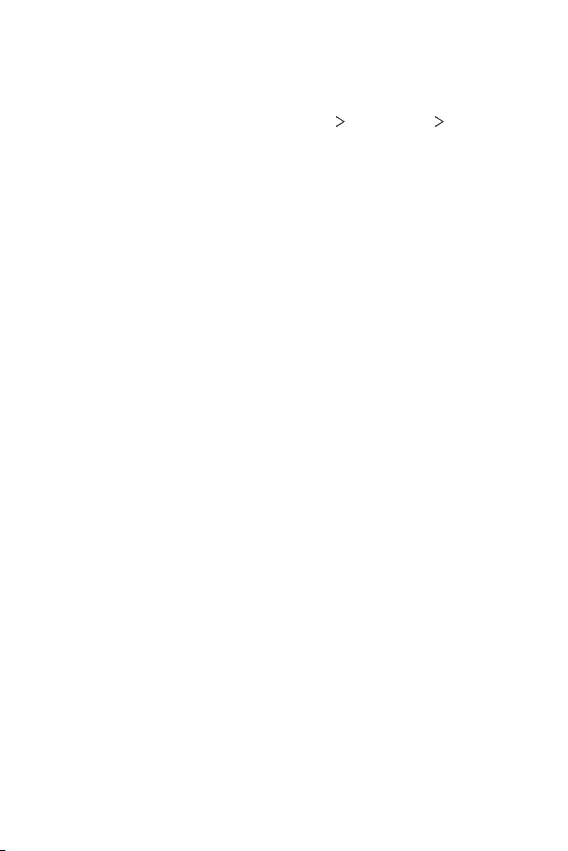
Appendix 97
Reset het toestel
• Als de bovenstaande methoden het probleem niet oplossen, moet u
de fabrieksinstellingen herstellen.
• Tik in het instellingenscherm op Systeem Resetopties Alle
gegevens wissen (fabrieksinstellingen herstellen).
- Met deze methode worden alle instellingen voor het apparaat
opnieuw ingesteld en worden gegevens verwijderd. Voordat u
de fabrieksinstellingen herstelt, zorgt u ervoor dat u een back-
up maakt van alle belangrijke gegevens die op het toestel zijn
opgeslagen.
- Als u een Google-account op het toestel hebt geregistreerd, dient
u zich na reset van het toestel met dezelfde Google-account aan te
melden.
Bluetooth-toestel wordt niet gevonden
Controleer of de draadloze Bluetooth-functie is geactiveerd op uw
toestel.
Controleer of de draadloze Bluetooth-functie is geactiveerd op het
apparaat waarmee u verbinding wilt maken.
Zorg ervoor dat uw apparaat en het andere Bluetooth-apparaat zich
binnen het maximale Bluetooth-bereik (10 m) bevinden.
Als bovenstaande tips geen oplossing bieden voor uw probleem, neem
dan contact op met een LG Electronics Service Center.
Er wordt geen verbinding gemaakt wanneer u het
toestel op een computer aansluit
Controleer of de USB-kabel die u gebruikt compatibel is met uw toestel.
Controleer of u het juiste stuurprogramma hebt geïnstalleerd en
bijgewerkt op uw computer.
De gedownloade applicatie veroorzaakt veel fouten
De toepassing ondervindt problemen.
Verwijder de applicatie en installeer deze opnieuw.